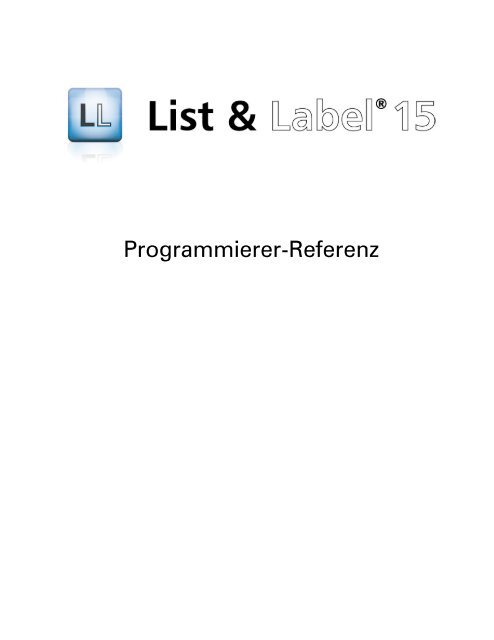combit List & Label - Programmierer-Referenz - combit GmbH
combit List & Label - Programmierer-Referenz - combit GmbH
combit List & Label - Programmierer-Referenz - combit GmbH
Sie wollen auch ein ePaper? Erhöhen Sie die Reichweite Ihrer Titel.
YUMPU macht aus Druck-PDFs automatisch weboptimierte ePaper, die Google liebt.
<strong>Programmierer</strong>-<strong>Referenz</strong>
Die in diesem Handbuch enthaltenen Angaben sind ohne Gewähr und können ohne weitere Mitteilung geändert<br />
werden. Die <strong>combit</strong> <strong>GmbH</strong> geht hiermit keinerlei Verpflichtungen ein. Die Verfügbarkeit mancher in dieser Anleitung<br />
beschriebener Funktionen (bzw. die Vorgehensweise, um darauf zuzugreifen), ist von Version, Releasestand,<br />
eingespielten Servicepacks u.ä. Ihres Systems (z.B. Betriebssystem, Textverarbeitung, eMailprogramm, etc.)<br />
sowie seiner Konfiguration abhängig.<br />
Die in diesem Handbuch beschriebene Software wird auf Basis eines Lizenzvertrages geliefert. Der Lizenzvertrag<br />
befindet sich bei der Verpackung der CD, bzw. für die ESD-Version im Internet unter www.<strong>combit</strong>.net und wird<br />
auch durch das Installationsprogramm angezeigt.<br />
Dieses Handbuch oder Ausschnitte aus diesem Handbuch dürfen ohne schriftliche Genehmigung der <strong>combit</strong><br />
<strong>GmbH</strong> nicht kopiert oder in irgendeiner anderen (z.B. digitaler) Form vervielfältigt werden.<br />
Die JPEG-Codierung und -Decodierung wird mit Hilfe der JPEG Library der IJG (Independent JPEG Group) durchgeführt.<br />
PDF creation utilizes wPDF3 (c) wpCubed <strong>GmbH</strong> - www.pdfcontrol.com<br />
DataMatrix and QRCode generation is done using RDataMatrix and QRCode (c) J4L Components<br />
Aztec Barcode creation utilizes free code from Hand Held Inc.<br />
Nicht alle beschriebenen Features sind in allen Editionen verfügbar. Beachten Sie in diesem Zusammenhang die<br />
Hinweise zu LL_ERR_LICENSEVIOLATION.<br />
Copyright © <strong>combit</strong> <strong>GmbH</strong> 1992-2009; Rev. 15.001<br />
http://www.<strong>combit</strong>.net<br />
Alle Rechte vorbehalten.
Inhaltsverzeichnis<br />
Inhaltsverzeichnis<br />
1. Einleitung 11<br />
1.1. Nach der Installation 11<br />
1.1.1. Startmenü 11<br />
1.1.2. Einstieg in den Designer 11<br />
1.1.3. Einstieg in die Programmierung 11<br />
1.1.4. Dokumentation 12<br />
1.2. Ideen & Konzepte, die Sie kennen sollten 13<br />
1.2.1. Datenbankunabhängiges Konzept 13<br />
1.2.2. Prinzipieller Aufbau 13<br />
1.2.3. Verfügbare Sprachen 15<br />
1.2.4. Applikationsabhängige Einstellungen 15<br />
1.2.5. Debugging-Unterstützung 15<br />
1.3. Redistribution: Zum Ablauf des Programms benötigte Module 16<br />
1.3.1. Systemvoraussetzung 16<br />
1.3.2. 64 Bit Module 16<br />
1.4. Wichtige Anmerkungen 17<br />
2. Einführung in die Programmierung 18<br />
2.1. Welche Einbindungsart wähle ich? 18<br />
2.1.1. Databinding 18<br />
2.1.2. Print/Design-Methoden 18<br />
2.1.3. Eigene Druckschleife 19<br />
2.2. Die verschiedenen Projekttypen 19<br />
2.2.1. Etiketten und Karteikarten 19<br />
2.2.2. <strong>List</strong>en 19<br />
2.3. Die <strong>List</strong> & <strong>Label</strong> Dateien 19<br />
2.4. Programmiergrundlagen 21<br />
2.4.1. Der <strong>List</strong> & <strong>Label</strong> Job 21<br />
2.4.2. Variablen und Felder in <strong>List</strong> & <strong>Label</strong> 21<br />
2.4.3. Übergabe von NULL-Werten 22<br />
2.4.4. Variablen- und Feldtypen 22<br />
2.5. Die Methoden Print und Design 27<br />
2.6. Die eigene Druckschleife 29<br />
2.6.1. Die Datenversorgung 29<br />
2.6.2. Echtdatenvorschau oder Druck? 30<br />
2.6.3. Exportmodule 30<br />
2.6.4. Grundlegender Ablauf 30<br />
2.6.5. Etiketten und Karteikartendruck 31<br />
2.6.6. <strong>List</strong>endruck 32<br />
3. Weiterführende Programmierung 34<br />
3.1. Aufruf des Designers 34<br />
3.1.1. Grundschema 34<br />
3
Inhaltsverzeichnis<br />
4<br />
3.1.2. Erläuterung 35<br />
3.2. Druckvorgang 36<br />
3.2.1. Grundschema 36<br />
3.2.2. Nachrichtenschleife 39<br />
3.2.3. Erläuterungen 40<br />
3.2.4. Mehrere Tabellen 45<br />
3.2.5. Verkettete Objekte 45<br />
3.2.6. Preview 48<br />
3.3. Drilldown-Berichte in der Vorschau 49<br />
3.3.1. Vorbereitungen 50<br />
3.3.2. Aufgaben 51<br />
3.4. Ansteuerung von Chart- und Kreuztabellen-Objekten 54<br />
3.4.1. Der Standardmodus (Voreinstellung) 54<br />
3.4.2. Der erweiterte Modus 54<br />
4. Ansteuerung des Berichtscontainer-Objekts 56<br />
4.1. Benötigte API-Funktionen 56<br />
4.2. Aufruf des Designers 57<br />
4.3. Ansteuerung der Druckengine 58<br />
4.3.1. Mehrere unabhängige Tabellen 59<br />
4.3.2. Einfache 1:n-Relationen 61<br />
4.3.3. Die rekursive Druckschleife 62<br />
4.3.4. Übergabe der Master-Daten als Variablen 63<br />
4.4. Umgang mit 1:1-Relationen 64<br />
4.4.1. 1:1 Relation ohne Schlüsselfeldangabe 65<br />
4.4.2. 1:1 Relation mit Schlüsselfeldangabe 65<br />
4.4.3. Performance-Tipps 66<br />
5. Verwendung der DOM-API (ab Professional Edition) 67<br />
5.1. Grundlagen 68<br />
5.1.1. DOM-Funktionen 68<br />
5.1.2. Einheiten 71<br />
5.2. Beispiele 71<br />
5.2.1. Textobjekt anlegen 71<br />
5.2.2. Tabelle anlegen 72<br />
5.2.3. Projektparameter setzen 74<br />
6. Direkter Druck und Export aus dem Designer 76<br />
6.1. Einführung 76<br />
6.2. Vorbereitung 76<br />
6.3. Aufgaben 77<br />
6.3.1. Start 77<br />
6.3.2. Abbruch 78<br />
6.3.3. Finalisieren 78<br />
6.3.4. Statusabfrage 78<br />
6.4. Ablauf 78
Inhaltsverzeichnis<br />
7. Arbeiten mit den Komponenten 80<br />
7.1. Arbeiten mit der .NET Komponente 80<br />
7.1.1. Prinzipielle Unterschiede 80<br />
7.1.2. Einbindung der Komponente 80<br />
7.1.3. Datenbindung 81<br />
7.1.4. Übergabe von ungebundenen Variablen und Feldern 81<br />
7.1.5. Auswahl der Sprache 85<br />
7.1.6. Arbeiten mit Ereignissen 86<br />
7.1.7. Individuelle Evaluierung von Ausdrücken 87<br />
7.1.8. Zusammenarbeit mit den .NET Druck-Klassen 87<br />
7.1.9. Arbeiten mit Vorschau-Dateien 89<br />
7.1.10. Verwendung von <strong>List</strong> & <strong>Label</strong> zum Webreporting 90<br />
7.1.11. Erweiterung des Designers 92<br />
7.1.12. Weitere Unterschiede 98<br />
7.2. Arbeiten mit der VCL Komponente 99<br />
7.2.1. Einbindung der Komponente 99<br />
7.2.2. Datenbindung 99<br />
7.2.3. Einfache Print- und Design-Methoden 101<br />
7.2.4. Übergabe von ungebundenen Variablen und Feldern 102<br />
7.2.5. Auswahl der Sprache 103<br />
7.2.6. Arbeiten mit Ereignissen 104<br />
7.2.7. Anzeigen einer Vorschaudatei 104<br />
7.2.8. Arbeiten mit Vorschau-Dateien 105<br />
7.2.9. Erweiterung des Designers 106<br />
7.3. Arbeiten mit der OCX Komponente 110<br />
7.3.1. Einbindung der Komponente 110<br />
7.3.2. Einfache Print- und Design-Methoden 111<br />
7.3.3. Übergabe von ungebundenen Variablen und Feldern 112<br />
7.3.4. Auswahl der Sprache 112<br />
7.3.5. Arbeiten mit Ereignissen 113<br />
7.3.6. Anzeigen einer Vorschaudatei 113<br />
7.3.7. Arbeiten mit Vorschau-Dateien 114<br />
7.3.8. Erweiterung des Designers 115<br />
8. Programmierschnittstelle 120<br />
8.1. Dynamic Link Libraries 120<br />
8.1.1. Funktionsprinzip 120<br />
8.1.2. Installation einer DLL 120<br />
8.1.3. Einbindung der DLL-Routinen 120<br />
8.1.4. Einbindung in C/C++ über Import-Libraries 121<br />
8.1.5. Einbindung in Delphi 122<br />
8.1.6. Einbindung in C++Builder 122<br />
8.1.7. Einbindung in Visual Basic 122<br />
8.1.8. Einbindung in die .NET-Umgebung 122<br />
8.1.9. Einbindung in andere Programmiersprachen 122<br />
8.1.10. Wichtiges zu den Funktions-Parametern 122<br />
5
Inhaltsverzeichnis<br />
6<br />
8.1.11. Datentypen bei C/C++, Delphi und VB 123<br />
8.1.12. Hexadezimal-Zahlen 124<br />
8.2. Hinweise zu den Parametern 125<br />
8.3. Allgemeines zum Rückgabewert 125<br />
8.4. Variablen/Felder und deren Werte 125<br />
8.4.1. Im Variablennamen verwendbare Zeichen 125<br />
8.4.2. Im Inhalt verwendbare Zeichen 126<br />
8.5. Rundung 126<br />
9. Funktionen und Operatoren im Designer 126<br />
10. Verwendung in internationaler Umgebung 127<br />
10.1. Westliche Codepages (SBCS) 127<br />
10.2. Fernöstliche Codepages (MBCS/DBCS) 128<br />
10.3. Unicode 129<br />
10.4. Implementierung in <strong>List</strong> & <strong>Label</strong> 129<br />
10.5. Projektaustausch bei unterschiedlichen Zeichensystemen 130<br />
10.6. Wortumbruch 130<br />
10.7. Lokalisierung von Datumswerten, Währungen und Zahlen 130<br />
11. Callbacks und Notifications 132<br />
11.1. Aufgabe 132<br />
11.1.1. Implementierung über .NET, OCX- oder VCL-Control 132<br />
11.1.2. Implementierung mit der DLL 132<br />
11.2. User-Objekte 133<br />
11.3. Definition einer Callbackroutine 134<br />
11.4. Datenübergabe an die Callbackroutine 134<br />
11.5. Datenübergabe per Nachricht 135<br />
11.6. Weitere Hinweise 136<br />
11.7. Übersicht 136<br />
12. Projekt-Parameter 160<br />
12.1. Grundlagen 160<br />
12.1.1. Parametertypen 160<br />
12.1.2. Druck des Projekts 161<br />
12.1.3. Vordefinierte Projektparameter 161<br />
12.1.4. Automatische Formularspeicherung 163<br />
13. Beschreibung der API-Funktionen 164<br />
14. Verwaltung der Preview-Dateien 296<br />
14.1. Die Zugriffsfunktionen 296<br />
15. Die Export-Module 322<br />
15.1. Das Funktionsprinzip 322<br />
15.2. Die Programmierschnittstelle der Export-Module 322<br />
15.2.1. Export-Module global (de)aktivieren 322<br />
15.2.2. Einzelne Export-Module ein- und ausschalten 323
Inhaltsverzeichnis<br />
15.2.3. Ausgabemedium festlegen/abfragen 323<br />
15.2.4. Export-spezifische Optionen setzen 325<br />
15.2.5. Export ohne Benutzerinteraktion durchführen 325<br />
15.2.6. Export-Ergebnis abfragen 325<br />
15.3. HTML Export-Modul 326<br />
15.3.1. Vorgehensweise des Export-Moduls 326<br />
15.3.2. Einschränkungen 326<br />
15.3.3. Die Programmierschnittstelle 328<br />
15.3.4. Hyperlinks 334<br />
15.3.5. HTML-Formular Generierung 335<br />
15.4. MHTML Export-Modul 337<br />
15.4.1. Die Programmierschnittstelle 337<br />
15.5. XML Export-Modul 337<br />
15.5.1. Die Programmierschnittstelle 337<br />
15.6. RTF Export-Modul 342<br />
15.6.1. Die Programmierschnittstelle 344<br />
15.7. PDF Export-Modul 347<br />
15.7.1. Die Programmierschnittstelle 347<br />
15.8. Excel Export-Modul 351<br />
15.8.1. Die Programmierschnittstelle 352<br />
15.9. XPS Export-Modul 357<br />
15.9.1. Die Programmierschnittstelle 357<br />
15.10. Text Export-Modul 358<br />
15.10.1. Die Programmierschnittstelle 359<br />
15.11. TTY Export-Modul 362<br />
15.11.1. Die Programmierschnittstelle 362<br />
15.12. Grafik Export-Modul 363<br />
15.12.1. Die Programmierschnittstelle 364<br />
15.13. Windows Fax Export-Modul 365<br />
15.14. Exportdateien digital signieren 366<br />
15.14.1. Signaturvorgang starten 367<br />
15.14.2. Programmierschnittstelle 367<br />
15.15. Exportdateien per eMail verschicken 368<br />
15.15.1. eMail Parameter per Programm setzen 369<br />
15.16. Exportdateien in ZIP-Archiv komprimieren 373<br />
16. Das Viewer-OCX-Control 375<br />
16.1. Übersicht 375<br />
16.2. Registrierung 375<br />
16.3. Eigenschaften 375<br />
16.4. Methoden 377<br />
16.5. Ereignisse 378<br />
16.6. Visual C++ Hinweis 379<br />
16.7. Benötigte Dateien 379<br />
16.8. Verpacken in CAB-Files 379<br />
16.9. Einbau in Ihre Internet-Seite 379<br />
7
Inhaltsverzeichnis<br />
17. Die eigenständige Viewer-Applikation 380<br />
17.1. Aufgabe 380<br />
17.2. Kommandozeilenoptionen 380<br />
17.3. Registrierung 380<br />
17.4. Benötigte Dateien 380<br />
18. Fehlercodes 381<br />
18.1. Allgemeine Fehlermeldungen 381<br />
18.2. Zusätzliche Fehlermeldungen der Storage-API 385<br />
19. Debugging-Tool DEBWIN 387<br />
19.1. Aufgabe 387<br />
20. Anhang: Barcode-Formate 388<br />
21. Anhang: Konfigurationsdateien 388<br />
22. Anhang: Neuerungen der Version 5 389<br />
22.1. Kurzzusammenfassung 389<br />
22.1.1. Allgemein 389<br />
22.1.2. Designer 389<br />
22.2. Neue Funktionen 389<br />
22.2.1. DLL-API 389<br />
22.3. Der Expression-Modus 390<br />
23. Anhang: Neuerungen der Version 6 391<br />
23.1. Kurzzusammenfassung 391<br />
23.1.1. Allgemein 391<br />
23.1.2. Oberfläche 392<br />
23.2. Neue Funktionen/Optionen 393<br />
23.2.1. DLL-API 393<br />
23.2.2. STGAPI 394<br />
23.3. Konzeptänderungen 394<br />
24. Anhang: Neuerungen der Version 7 395<br />
24.1. Kurzzusammenfassung 395<br />
24.1.1. Allgemein 395<br />
24.1.2. Oberfläche 395<br />
24.2. Neue Funktionen/Optionen 396<br />
24.2.1. DLL-API 396<br />
24.2.2. STGAPI 397<br />
25. Anhang: Neuerungen der Version 8 398<br />
25.1. Kurzzusammenfassung 398<br />
25.1.1. Allgemein 398<br />
25.1.2. Oberfläche 399<br />
25.2. Neue Funktionen/Optionen 399<br />
25.2.1. DLL-API 399<br />
8
Inhaltsverzeichnis<br />
26. Anhang: Neuerungen der Version 9 401<br />
26.1. Kurzzusammenfassung 401<br />
26.1.1. Allgemein 401<br />
26.1.2. Oberfläche 401<br />
26.2. Neue Funktionen/Optionen 402<br />
26.2.1. DLL-API 402<br />
27. Anhang: Neuerungen der Version 10 403<br />
27.1. Kurzzusammenfassung 403<br />
27.1.1. Allgemein 403<br />
27.1.2. Oberfläche 403<br />
27.2. Neue Funktionen/Optionen 403<br />
27.2.1. DLL-API 403<br />
27.3. Geänderte Funktionen/Optionen 404<br />
27.3.1. DLL-API 404<br />
28. Anhang: Neuerungen der Version 11 405<br />
28.1. Kurzzusammenfassung 405<br />
28.1.1. Allgemein 405<br />
28.1.2. Oberfläche 405<br />
28.2. Neue Funktionen/Optionen 405<br />
28.2.1. DLL-API 405<br />
28.3. Geänderte Funktionen/Optionen 406<br />
28.3.1. .NET-Komponente 406<br />
29. Anhang: Neuerungen der Version 12 407<br />
29.1. Kurzzusammenfassung 407<br />
29.1.1. Allgemein 407<br />
29.1.2. Oberfläche 407<br />
29.2. Neue Funktionen/Optionen 407<br />
29.2.1. DLL-API 407<br />
29.3. Geänderte Funktionen/Optionen 408<br />
29.3.1. .NET-Komponente 408<br />
30. Anhang: Neuerungen der Version 13 409<br />
30.1. Kurzzusammenfassung 409<br />
30.1.1. Allgemein 409<br />
30.1.2. Oberfläche 409<br />
30.2. Neue Funktionen/Optionen 410<br />
30.2.1. DLL-API 410<br />
30.3. Geänderte Funktionen/Optionen 410<br />
31. Anhang: Neuerungen der Version 14 411<br />
31.1. Kurzzusammenfassung 411<br />
31.1.1. Allgemein 411<br />
31.2. Neue Funktionen/Optionen 411<br />
31.2.1. DLL-API 411<br />
9
Inhaltsverzeichnis<br />
32. Anhang: Neuerungen der Version 15 412<br />
32.1. Kurzzusammenfassung 412<br />
32.1.1. Allgemein 412<br />
32.2. Neue Funktionen/Optionen 412<br />
32.2.1. DLL-API 412<br />
32.3. Umstellung auf <strong>List</strong> & <strong>Label</strong> 15 412<br />
32.3.1. Allgemein 412<br />
32.3.2. Umstellung von VB-Projekten 413<br />
32.3.3. Umstellung von Delphi-Projekten 413<br />
32.3.4. Umstellung von .NET-Projekten 414<br />
33. Tipps und Tricks 415<br />
33.1. Benutzerauswahl für das Druckmedium 415<br />
33.2. Geschwindigkeitstipps 415<br />
33.3. Automatisierter Betrieb in einem NT-Service 415<br />
33.4. Webreporting 416<br />
33.5. Weitere Tipps und Tricks 416<br />
34. Supportkonzept für <strong>combit</strong> Entwicklungstools 417<br />
35. Index 418<br />
10
1. Einleitung<br />
Nach der Installation<br />
Herzlichen Glückwunsch zum Kauf von <strong>List</strong> & <strong>Label</strong>. Mit <strong>List</strong> & <strong>Label</strong> haben Sie ein leistungsstarkes<br />
Modul für Report, <strong>List</strong>en-, Etiketten,- Formular-, Chart- und Barcode-Druck<br />
erworben.<br />
Sie werden es mit diesem flexiblen Tool einfach haben, Ihrem Programm Druckfähigkeiten<br />
zu geben, die über ein attraktives Design verfügen und professionellen Ansprüchen<br />
genügen.<br />
1.1. Nach der Installation<br />
1.1.1. Startmenü<br />
Nach der Installation von <strong>List</strong> & <strong>Label</strong> finden Sie im Windows Startmenü die Programmgruppe<br />
<strong>combit</strong> > <strong>combit</strong> <strong>List</strong> & <strong>Label</strong> 15. Mit Hilfe dieser Programmgruppe gelangen Sie<br />
zu allen wichtigen Informationen bezüglich Einbindung, Dokumentationen und Beispielen<br />
sowie weiterer nützlicher Tipps und Tricks.<br />
Diese Gruppe wird Ausgangspunkt für die folgenden Kapitel sein.<br />
1.1.2. Einstieg in den Designer<br />
Die <strong>List</strong> & <strong>Label</strong> Beispielanwendung bietet eine schnelle Möglichkeit sich mit dem Designer<br />
und seinen Möglichkeiten vertraut zu machen. Diese finden Sie in der Startmenügruppe<br />
wie im Kapitel 1.1.1. beschrieben. Mit Hilfe der Anwendung können Sie sofort<br />
den <strong>List</strong> & <strong>Label</strong> Designer starten und sich durch eine Vielzahl vorgefertigter Layoutbeispiele<br />
einen Überblick über die Funktionalität und Flexibilität verschaffen. Der Designer<br />
wird über den Menüpunkt Design und Anwählen eines Eintrages - z.B. Rechnung - gestartet.<br />
Vor dem eigentlichen Start müssen Sie nur noch eine vorhandene Druckvorlage<br />
in dem Dateiauswahldialog auswählen – oder aber einen neuen Dateinamen eingeben.<br />
Nun steht Ihnen die volle Funktionalität des <strong>List</strong> & <strong>Label</strong> Designers zur Verfügung.<br />
Zusätzlich erlaubt es die <strong>List</strong> & <strong>Label</strong> Beispielanwendung, die vorhandenen oder auch<br />
neu erstellten Druckvorlagen zu drucken oder aber eines der Exportformate für die Ausgabe<br />
zu verwenden. Wählen Sie im Menü Druck einen der Einträge. Im darauf folgenden<br />
Druckoptionsdialog können Sie das Ausgabeziel bzw. Exportformat wählen.<br />
1.1.3. Einstieg in die Programmierung<br />
Um eine schnelle Einarbeitung in das Konzept von <strong>List</strong> & <strong>Label</strong> zu gewährleisten, wird<br />
mit der Installation eine Vielzahl von Programmierbeispielen mitgeliefert. Diese finden<br />
Sie in der Startmenügruppe unterhalb des Eintrages Beispiele.<br />
Je nach installierter Entwicklungsumgebung finden Sie in den Verzeichnissen viele verschiedene<br />
Programmierbeispiele.<br />
11
Einleitung<br />
Weitere Informationen zu den einzelnen Beispielen sowie Erläuterungen zu den verwendeten<br />
Methoden und Komponenten finden Sie im <strong>List</strong> & <strong>Label</strong> Startcenter, das direkt<br />
nach der Installation gestartet wird oder über die <strong>List</strong> & <strong>Label</strong> Programmgruppe erreichbar<br />
ist.<br />
1.1.4. Dokumentation<br />
Unterhalb der Menügruppe Dokumentationen finden Sie alle verfügbaren Dokumentationen.<br />
Diese beinhalten die Programmier-<strong>Referenz</strong> sowie das Designerhandbuch als PDF Dokument.<br />
Zusätzlich finden Sie dort auch verschiedene Onlinehilfen, z.B. zum Designer<br />
oder den <strong>List</strong> & <strong>Label</strong> Komponenten (.NET, VCL, OCX) sowie weitere Informationen zu<br />
Redistribution, Webreporting, Debug usw.<br />
12
1.2. Ideen & Konzepte, die Sie kennen sollten<br />
1.2.1. Datenbankunabhängiges Konzept<br />
Ideen & Konzepte, die Sie kennen sollten<br />
<strong>List</strong> & <strong>Label</strong> arbeitet datenbankunabhängig, d.h. <strong>List</strong> & <strong>Label</strong> selbst greift nicht direkt auf<br />
die Datenbank zu und besitzt auch keine eigenen Datenbanktreiber. Dieses Konzept<br />
bietet eine ganze Reihe enormer Vorteile, natürlich - nichts wird einem geschenkt - auch<br />
einen kleinen Nachteil.<br />
Vorteile:<br />
� Kein unnötiger Ballast durch doppelt mitgeführte Datenbanktreiber, dadurch kann ein<br />
Geschwindigkeitsvorteil sowie ein geringerer Platzbedarf der Module erreicht werden.<br />
� Flexibler Einsatz, da genaue Kontrolle der Daten.<br />
� Arbeiten auch ohne Vorhandensein einer Datenbank möglich.<br />
� Arbeiten mit seltenen Datenbanksystemen möglich.<br />
� Einfaches Mischen unterschiedlicher Datenquellen, z.B. Datenbankdaten und programminterne<br />
Variablen.<br />
� Datenbankdaten können vor dem Ausdruck noch einfach manipuliert werden.<br />
Nachteil:<br />
� Es muss tatsächlich etwas programmiert werden, d.h. <strong>List</strong> & <strong>Label</strong> müssen die Daten<br />
übergeben werden. Dies funktioniert aber nach einem sehr einfachen Prinzip und ist<br />
somit für die meisten Standardfälle mit relativ wenig Code-Schreibarbeit verbunden.<br />
Ausnahme<br />
Keine Regel ohne Ausnahme. Das datenbankunabhängige Konzept gilt nicht für das<br />
VCL-Control, die .NET-Komponente und das VB-Control. Diese haben einen Modus, in<br />
dem sie datengebunden eingesetzt werden können, um Ihnen eine möglichst einfache<br />
Verwendung zu ermöglichen.<br />
1.2.2. Prinzipieller Aufbau<br />
<strong>List</strong> & <strong>Label</strong> besteht aus mehreren Modulen. Eine detaillierte Auflistung der einzelnen<br />
Module bzw. Dateien finden Sie in der Datei Dokumentation\Files\REDIST.TXT unterhalb<br />
Ihres <strong>List</strong> & <strong>Label</strong> Installationsverzeichnises.<br />
Zur einfacheren Verwendung von <strong>List</strong> & <strong>Label</strong> werden mitgeliefert:<br />
� Ein Standard-OCX-Control für Entwicklungsumgebungen, die OCX-Controls einbinden<br />
können<br />
� Ein VB-Control für die datengebundene Verwendung<br />
� Ein VCL-Control für die Verwendung in Delphi<br />
� Eine .NET Assembly zur Verwendung unter Microsoft .NET Sprachen<br />
Und für die Vorschaudateien<br />
� Eine Applikation zur Anzeige und Druck der Preview-Dateien<br />
� Ein OCX-Control zur Anzeige und Druck der Preview-Dateien<br />
13
Einleitung<br />
Der wichtigste Teil, die Engine, ist funktional in 3 Teile gegliedert:<br />
� Der interaktive WYSIWYG-Layout-Designer, der ohne zusätzliche Runtime-Gebühren<br />
mit Ihren Applikationen an Endkunden weitergegeben werden kann.<br />
� Die Druck-Engine, um bestehende Projekte mit Daten zu füllen und zu Papier zu<br />
bringen.<br />
� Die Preview-Engine, um bestehende Projekte mit Daten zu füllen und in einer Vorschau<br />
auf dem Bildschirm darzustellen bzw. anschließend auszudrucken.<br />
Der Designer<br />
Der Designer ist der Programmteil, mit dem Sie interaktiv die Layouts für die drei Grundtypen<br />
von Projekten definieren können: Reports / <strong>List</strong>en, Etiketten und Karteikarten.<br />
Diesen Designer können Sie bei Bedarf auch dem Endkunden anbieten, so dass dieser<br />
seine eigenen Projekte definieren oder die von Ihnen mitgegebenen Projekte seinen<br />
Bedürfnissen anpassen kann.<br />
Zur Unterstützung dafür kann man einzelne Objekte eines Projekts sperren, so dass der<br />
Benutzer auf diese nicht zugreifen kann (beispielsweise, damit der Benutzer Ihr Logo<br />
nicht löschen kann). Man kann die Benutzung des Layout-Dialogs einschränken, indem<br />
man Menüpunkte sperrt, so dass der Benutzer nicht in der Lage ist, diese Funktionen zu<br />
benutzen, oder indem man Objekte 'unantastbar' macht.<br />
Da <strong>List</strong> & <strong>Label</strong> datenbankunabhängig arbeitet, kann der Designer ohne dahinterstehende<br />
Anwendung nicht "wissen", welche Felder und Variablen Sie Ihren Benutzern zur<br />
Verfügung stellen wollen. Dies ist aber - etwa für den Formelassistenten - unumgänglich.<br />
Daher muss Ihre Anwendung vor dem Aufruf des Designers die Variablen und Felder<br />
bei <strong>List</strong> & <strong>Label</strong> anmelden.<br />
Das Ausdruckmodul<br />
Dieser Programmteil hat die Aufgabe, die von Ihnen übergebenen Daten in der vom<br />
Benutzer oder von Ihnen definierten Form auf dem Drucker oder in einem Preview-<br />
Fenster darzustellen oder aber in PDF, HTML, RTF, TIFF, JPEG, Bitmap, Text oder andere<br />
Formate zu exportieren.<br />
Zur Verwaltung wird optional ein Dialog angeboten, in dem der Benutzer die von ihm<br />
gewünschten Ausdruckparameter einstellen kann, z.B. Drucker, Seitenzahl etc.<br />
Alle wichtigen Features, wie beispielsweise ein Datei-Ladedialog oder ein Abbruchfenster<br />
mit Fortschrittsanzeige sowie Teilausdrucke werden ebenso unterstützt.<br />
Das Viewer-Control<br />
Dieses Control kann dazu verwendet werden, <strong>List</strong> & <strong>Label</strong>-Preview-Dateien anzusehen<br />
und zu drucken. Eingefügt werden kann es z.B. in eigene Projekte oder in eine Internet-<br />
Seite.<br />
14
1.2.3. Verfügbare Sprachen<br />
Ideen & Konzepte, die Sie kennen sollten<br />
Der <strong>List</strong> & <strong>Label</strong> Designer ist ausser in deutscher auch in weiteren Sprachen erhältlich.<br />
Ebenso ist eine Erweiterung auf zusätzliche Sprachen dank des modularen Aufbaus<br />
möglich. Bitte erkundigen Sie sich diesbezüglich bei unserem Vertrieb. Neben dem Designer<br />
werden durch die Sprachkits auch die Druck-, Vorschau- und Exportdialoge lokalisiert,<br />
sofern es sich nicht um Common Dialogs handelt. Für diese ist die jeweilige Systemsprache<br />
entscheidend.<br />
Um ein Sprachkit nach dessen Erwerb einzubinden, verwenden Sie bei LlJobOpen() die<br />
entsprechende Sprachkonstante bzw. setzen Sie bei Verwendung einer Komponente die<br />
Eigenschaft "Language" auf den gewünschten Wert. An Ihren Kunden liefern Sie die<br />
Sprachdateien (cmll15??.lng, cmls15??.lng) ebenfalls aus. Die Dateien werden dabei von<br />
<strong>List</strong> & <strong>Label</strong> im gleichen Verzeichnis wie die Haupt-DLL cmll15.dll erwartet.<br />
1.2.4. Applikationsabhängige Einstellungen<br />
Folgende Daten werden abhängig von dem Namen Ihres Programms, in das Sie <strong>List</strong> &<br />
<strong>Label</strong> einbinden, verwaltet:<br />
� Sprache<br />
� Dialogdesign<br />
� Dialogpositionen<br />
� Designer-Voreinstellungen (Farben, Schriftart)<br />
Dies bewirkt, dass die Einstellungen, die Ihr Programm bezüglich Sprache und Dialogdesign<br />
vornimmt, oder die Dialogpositionen und die Designer-Voreinstellungen, die vom<br />
Benutzer vorgenommen werden, nur für Ihre Applikation gültig sind. Somit braucht sich<br />
Ihre Anwendung nicht darum zu kümmern, welche Einstellungen andere Applikationen<br />
vornehmen.<br />
1.2.5. Debugging-Unterstützung<br />
Die Fehlerbeseitigung ist ein wichtiger Teil im Entwicklungsprozess einer Applikation.<br />
<strong>List</strong> & <strong>Label</strong> bietet die Möglichkeit, alle Funktionsaufrufe zu protokollieren, um Ihnen die<br />
Fehlerbeseitigung in Ihren Programmen zu erleichtern. Dabei werden alle Funktionsaufrufe<br />
mit deren Parametern, dem Rückgabewert und eventuellen Fehlermeldungen auf<br />
dem Debugging-Output ausgegeben. Diesen können Sie mit dem mitgelieferten Tool<br />
DEBWIN (lesen Sie hierzu Kapitel 19. Debugging-Tool DEBWIN) anzeigen lassen.<br />
Sollte in Zusammenhang mit <strong>List</strong> & <strong>Label</strong> ein unbehandelter Ausnahmefehler entstehen,<br />
kann der Endbenutzer entscheiden, ob ein sog. Dump-File erstellt werden soll, welches<br />
ggf. von Ihnen (bitte beachten Sie, dass ein direkter Kontakt Ihrer Endkunden mit unserem<br />
Support nicht möglich ist) in Zusammenarbeit mit dem <strong>combit</strong>-Support verwendet<br />
werden kann, um nähere Informationen zu erhalten. Sofern Sie diese Endbenutzeroption<br />
nicht wünschen, erzeugen Sie den folgenden Registry-Eintrag:<br />
Schlüssel:<br />
15
Einleitung<br />
GenerateFullGPFInfo<br />
Wert (String)<br />
"F"<br />
unter:<br />
HKCU\Software\<strong>combit</strong>\cmbtll\<br />
1.3. Redistribution: Zum Ablauf des Programms benötigte<br />
Module<br />
Die zur Weitergabe benötigten Dateien entnehmen Sie bitte der Datei Dokumentation\Files\REDIST.TXT<br />
unterhalb Ihres <strong>List</strong> & <strong>Label</strong> Installationsverzeichnises.<br />
1.3.1. Systemvoraussetzung<br />
<strong>List</strong> & <strong>Label</strong> ist lauffähig unter Windows 2000, Windows XP, Windows 2003, Windows<br />
Vista, Windows Server 2008 und Windows 7.<br />
Sie benötigen zudem einen beliebigen installierten Windows-Druckertreiber mit einer<br />
empfohlenen Auflösung von mindestens 300 dpi, selbst wenn nicht gedruckt wird.<br />
Einige Funktionalitäten stehen nur in aktuellen Betriebssystemen zur Verfügung. Die<br />
Einschränkungen finden Sie ggfs. an der entsprechenden Stelle.<br />
Hinweis: Die Verfügbarkeit mancher beschriebener Funktionen (bzw. die Vorgehensweise,<br />
um darauf zuzugreifen), ist von Version, Releasestand, eingespielten Servicepacks<br />
u.ä. Ihres Systems (z.B. Betriebssystem) sowie seiner Konfiguration abhängig.<br />
1.3.2. 64 Bit Module<br />
Informationen zu den 64 Bit Modulen entnehmen Sie bitte der Datei REDIST.TXT in Ihrem<br />
<strong>List</strong> & <strong>Label</strong> Installationsverzeichnis.<br />
Folgende Einschränkungen (Stand 10/2009) sind bei der Nutzung der 64 Bit Module in<br />
Betracht zu ziehen:<br />
� kein HTML Objekt<br />
� kein OLE Container Objekt<br />
� keine 2D Barcodes, ausser GS1<br />
� kein Projektassistent<br />
� kein Excel XLS Export<br />
� keine direkte digitale Signaturunterstützung (Einschränkung von e.siqia/secrypt<br />
(Stand 10/2009))<br />
16
1.4. Wichtige Anmerkungen<br />
Wichtige Anmerkungen<br />
� Die Beispiele bei den Funktionsreferenzen sind in C-Syntax gehalten, wenn es um<br />
DLL Aufrufe geht. Eine Portierung ist jedoch sehr leicht möglich. Dafür ist das eigene<br />
Beispiel-Kapitel in Visual Basic-Syntax gehalten.<br />
� Texte in '' sind in die jeweilige Sprache und Anwendung einzupassen.<br />
� Bei Pfadangaben ist bei C oder C++ zu beachten, dass ein '\' als '\\' dargestellt werden<br />
muss!<br />
� Zu den Komponenten (OCX, VCL und .NET) sowie für den Designer stehen separate<br />
Online-Hilfen zur Verfügung.<br />
� Im Zweifel hilft bei Problemen oft die Debug-Ausgabe! Sehen Sie unter LlSetDebug()<br />
und LlDebugOutput() rsp. LsSetDebug() nach.<br />
17
Einführung in die Programmierung<br />
2. Einführung in die Programmierung<br />
Dieses Kapitel soll Ihnen helfen, schnell in die Entwicklung mit <strong>List</strong> & <strong>Label</strong> einzusteigen.<br />
Sie finden bewusst einfach gehaltene Beispiele, die Ihnen einen schnellen Erfolg ermöglichen<br />
sollten. Im folgenden Kapitel werden die demonstrierten Konzepte dann genauer<br />
erläutert und auch fundierter erklärt.<br />
Ein guter Start ist auch die Arbeit mit einem unserer Beispiele, die wir für viele Programmiersprachen<br />
mitliefern. Sie finden diese in der Startmenügruppe Ihrer <strong>List</strong> & <strong>Label</strong>-<br />
Installation in der Untergruppe " Beispiele". Für viele weitere Sprachen werden Deklarationsdateien<br />
mitgeliefert, die eine möglichst einfache Einbindung ermöglichen – hier ist<br />
es dann häufig möglich, sich an den Beispielen für andere Programmiersprachen zu<br />
orientieren.<br />
2.1. Welche Einbindungsart wähle ich?<br />
<strong>List</strong> & <strong>Label</strong> kann in einer Vielzahl von Programmiersprachen eingesetzt werden. Innerhalb<br />
der Programmiersprachen gibt es wiederum eine Vielzahl an Möglichkeiten – man<br />
kann datenbankgebunden, eventbasiert oder auch mit einer eigenen Druckschleife arbeiten.<br />
Dieser Abschnitt soll Sie bei der Wahl des richtigen Ansatzes unterstützen.<br />
2.1.1. Databinding<br />
Diese Option steht Ihnen bei Verwendung der VCL-Komponente (Delphi, C++ Buider,<br />
Borland Developer Studio) und der .NET-Komponente (Visual Studio .NET, Delphi.NET,<br />
C#-Builder, Borland Developer Studio etc.) zur Verfügung. Mit Databinding lassen sich<br />
die meisten Reportinganforderungen abdecken, dies ist die empfohlene Einbindungsart<br />
für die o.g. Programmiersprachen. Insbesondere die Verwendung des Berichtscontainer-<br />
Objektes (s. Kapitel "4. Ansteuerung des Berichtscontainer-Objekts") wird in diesem<br />
Modus automatisch richtig gemacht, so dass sich die Programmierung in aller Regel auf<br />
wenige Codezeilen beschränkt.<br />
Beispiele für diese Einbindungsart finden Sie im Unterverzeichnis "Beispiele" der Installation<br />
bei den entsprechenden Sprachen unter "DataBinding".<br />
2.1.2. Print/Design-Methoden<br />
Diese Methoden stehen Ihnen für das OCX, die VCL-Komponente und die .NET-<br />
Komponente zur Verfügung. Die Programmierung ist im Kapitel "2.5. Die Methoden Print<br />
und Design" ausführlich beschrieben. Die Datenübergabe erfolgt in diesem Falle eventbasiert.<br />
Dieser Ansatz bietet sich an, wenn ungebundene Daten (also Daten, die aus<br />
keiner Datenbank stammen und auch in keinem Datenzugriffsobjekt zur Verfügung stehen)<br />
reported werden sollen, z.B. Klassenarrays o.ä. und das Berichtscontainer-Objekt<br />
nicht benötigt wird.<br />
18
2.1.3. Eigene Druckschleife<br />
Die verschiedenen Projekttypen<br />
Diese Möglichkeit haben Sie in allen unterstützten Programmiersprachen. Die eigene<br />
Druckschleife ist die mächtigste aber auch aufwändigste Art der Einbindung von <strong>List</strong> &<br />
<strong>Label</strong>. Sie haben in diesem Fall die volle Kontrolle über den Druckablauf. Dieser Ansatz<br />
sollte verwendet werden, wenn Ihnen die anderen beiden Optionen nicht zur Verfügung<br />
stehen, weil Sie keine Komponente verwenden, oder wenn Sie mit den anderen Optionen<br />
nicht zum gewünschten Ziel kommen (z.B. bei sehr komplexen Anforderungen,<br />
speziellen Ausgabewünschen etc.).<br />
Die Ansteuerung der Druckengine ist im Kapitel "2.6. Die eigene Druckschleife" beschrieben.<br />
Sollten Sie auch das Berichtscontainer-Objekt ansprechen wollen (um z.B.<br />
mit mehreren Tabellen, Kreuztabellen und Charts arbeiten zu können), beachten Sie die<br />
Hinweise im Kapitel "3.4. Ansteuerung von Chart- und Kreuztabellen-Objekten".<br />
Beispiele für diese Einbindungsart finden Sie im Unterverzeichnis "Beispiele" der Installation.<br />
2.2. Die verschiedenen Projekttypen<br />
<strong>List</strong> & <strong>Label</strong> beherrscht verschiedene Projektarten: Etiketten- und Karteikartenprojekte<br />
auf der einen Seite und <strong>List</strong>enprojekte auf der anderen.<br />
2.2.1. Etiketten und Karteikarten<br />
Etiketten- und Karteikartenprojekte unterscheiden sich prinzipiell nur in Ihrer initiellen<br />
Layout-Größe und in der Dateiendung - die Unterscheidung wurde eingeführt, damit die<br />
Dateien verschieden gespeichert werden, so dass der Ladedialog nur eine von beiden<br />
Arten anzeigt.<br />
Diese Projekte bestehen aus einer Anordnung von Objekten, die ein- oder mehrfach<br />
(zeilen- und spaltenweise) pro Seite ausgedruckt werden. Die Objekte beinhalten Variablen,<br />
die beim Ausdruck pro Etikett oder Karteikarte andere Werte annehmen können, je<br />
nach Datensatz.<br />
2.2.2. <strong>List</strong>en<br />
<strong>List</strong>en bestehen hingegen einerseits aus Objekten mit Variablen, die einmal pro Seite<br />
ausgegeben werden, und aus einem oder mehreren <strong>List</strong>enobjekten, in denen Felder mit<br />
entsprechend den Datensätzen variierenden Inhalten ausgegeben werden. Das Designerobjekt<br />
Tabelle bzw. Berichtscontainer steht nur für diesen Projekttyp zur Verfügung.<br />
2.3. Die <strong>List</strong> & <strong>Label</strong> Dateien<br />
<strong>List</strong> & <strong>Label</strong> speichert die Definition von Druckformularen in jeweils einzelnen Dateien<br />
ab. Zusätzlich zu dieser grundlegenden Definition werden spezielle Einstellungen wie<br />
Zieldruckername und -konfiguration, die im Designer bzw. Druckoptionsdialog angege-<br />
19
Einführung in die Programmierung<br />
ben werden können, in einer gesonderten Datei gespeichert (die sog. "P-Datei"). Ebenso<br />
liegt die kleine Skizze des Formulars, welche im Dateiauswahl-Dialog angezeigt wird, in<br />
einer eigenen Datei (die sog. "V-Datei").<br />
20<br />
Dateiextension: Formular Drucker-<br />
Definition<br />
Etikettenprojekt .lbl .lbp .lbv<br />
Karteikartenprojekt .crd .crp .crv<br />
<strong>List</strong>enprojekt .lst .lsp .lsv<br />
Skizze für Dialog<br />
Diese Datei-Erweiterungen sind nicht verbindlich und können über LlSetFileExtensions()<br />
oder LlSetOptionString() geändert werden.<br />
Die "entscheidende" Datei ist also lediglich die Formulardatei, welche die eigentliche<br />
Formulardefinition enthält; die V-Datei kann jederzeit per LlCreateSketch() generiert werden.<br />
Ist die P-Datei nicht vorhanden, so nimmt <strong>List</strong> & <strong>Label</strong> automatisch den aktuell<br />
eingestellten Windows-Standard-Drucker und erstellt für diesen auch die P-Datei. Der<br />
Pfad, an welchem die P-Datei gesucht bzw. erstellt wird, lässt sich per LlSetPrinterDefaultsDir()<br />
spezifizieren und könnte vor allem in einer Netzwerk-Anwendung relevant sein.<br />
Die Logik der Druckauswahl wird im folgenden Schaubild dargestellt:
Programmiergrundlagen<br />
Beim Druck auf Preview generiert <strong>List</strong> & <strong>Label</strong> eine Datei, welche alle gedruckten Vorschau-Seiten<br />
als Grafik enthält. Diese Datei hat die feste Endung .LL und kann auch<br />
jederzeit mit dem eigenständigen LLVIEW-Programm angesehen werden. Der Pfad, in<br />
dem die LL-Datei erzeugt wird, lässt sich mittels LlPreviewSetTempPath() angeben.<br />
Bei Druck auf eines der Exportmodule werden Dateien in einem vom Programm oder<br />
dem Benutzer anzugebenden Pfad angelegt. Bitte informieren Sie sich in der Dokumentation<br />
des Exportmodules über dessen Eigenschaften. Abfragen kann man eine <strong>List</strong>e der<br />
erstellten Dateien mit LL_OPTIONSTR_EXPORTFILELIST.<br />
Wenn eine Projektdatei gespeichert wird, wird eine Sicherungskopie angelegt. Der Name<br />
der Sicherungskopie wird erstellt, indem eine Tilde ("~") vor die Projekt-Endung gesetzt<br />
wird, beispielsweise wird aus der Endung ".LST" die Endung ".~LST".<br />
Wenn das Laufwerk, auf der die Projektdatei liegt, keine langen Dateinamen unterstützt,<br />
wird eine solchermaßen berechnete Endung auf 3 Zeichen gekürzt, hier also ".~LS".<br />
2.4. Programmiergrundlagen<br />
Dieses Kapitel soll den schnellen und einfachen Einstieg in die Programmierung von<br />
Druckausgaben mit <strong>List</strong> & <strong>Label</strong> ermöglichen. Aus diesem Grund werden hier lediglich<br />
die Grundlagen erläutert, für eine fortgeschrittenere Programmierung lesen Sie bitte die<br />
weiterführenden Kapitel.<br />
2.4.1. Der <strong>List</strong> & <strong>Label</strong> Job<br />
Damit <strong>List</strong> & <strong>Label</strong> die einzelnen Anwendungen, die mit <strong>List</strong> & <strong>Label</strong> drucken möchten,<br />
unterscheiden kann, ist ein sog. Jobmanagement erforderlich: Jede Anwendung, die<br />
eine Funktionalität von <strong>List</strong> & <strong>Label</strong> nutzen möchte (Druck, Designer, etc.) muss dazu<br />
vorher einen Job öffnen (LlJobOpen(), LlJobOpenLCID()) und das zurückerhaltene Jobhandle<br />
dann bei allen anderen <strong>List</strong> & <strong>Label</strong> Funktionsaufrufen mit übergeben.<br />
Entwickeln Sie mit einer der mitgelieferten Komponenten, so wird dieses Jobmanagement<br />
automatisch durch das Control erledigt. Dementsprechend entfällt bei allen OCX-,<br />
VCL- und .NET-Funktionen das Jobhandle als Parameter.<br />
2.4.2. Variablen und Felder in <strong>List</strong> & <strong>Label</strong><br />
In <strong>List</strong> & <strong>Label</strong> werden zwei Arten von Datenfeldern grundlegend unterschieden: Es gibt<br />
Datenfelder, die pro gedruckter Seite (bzw. pro Etikett oder Karteikarte) nur einmal mit<br />
Daten gefüllt werden (sprich: von Ihrer Anwendung mit Echtdateninhalt angemeldet<br />
werden), dies sind in der <strong>List</strong> & <strong>Label</strong> Terminologie "Variablen". Dem gegenüber stehen<br />
die Datenfelder, welche mehrfach auf einer Seite mit unterschiedlichen Daten gefüllt<br />
werden, zum Beispiel die einzelnen Datenfelder einer Postenliste einer Rechnung. Diese<br />
Datenfelder werden in der <strong>List</strong> & <strong>Label</strong> Terminologie "Felder" genannt. Diese Felder stehen<br />
in Tabellenobjekten, die in <strong>List</strong> & <strong>Label</strong> für solche "<strong>List</strong>en- oder Wiederholbereiche"<br />
zuständig sind, zur Verfügung.<br />
21
Einführung in die Programmierung<br />
Demzufolge gibt es in Etiketten- und Karteikartenprojekten lediglich Variablen, während<br />
in <strong>List</strong>enprojekten sowohl Variablen als auch Felder vorkommen können. Für den Druck<br />
einer Rechnung würde eine Anwendung typischerweise die Rechnungskopfdaten wie<br />
Empfänger-Name und -Adresse und die Belegnummer als Variablen anmelden, hingegen<br />
die Postendaten wie Stückzahl, Artikelnummer, Stückpreis etc. als Felder.<br />
Das Anmelden und Definieren von Variablen samt Inhalt geschieht mit der <strong>List</strong> & <strong>Label</strong><br />
Funktion LlDefineVariable[Ext]() und das Anmelden und Definieren von Feldern samt<br />
Inhalt erfolgt über die Funktion LlDefineField[Ext]().<br />
Sie können im Designer auch Hierarchien aufbauen, indem Sie den Punkt "." als Hierarchietrenner<br />
verwenden. So können Sie z.B. "Person.Adresse.Strasse" und "Person.Adresse.Ort"<br />
als Variablen- oder Feldnamen verwenden. Im Designer wird daraus<br />
eine hierarchische Ordnerstruktur, d.h. unterhalb von "Person" findet sich ein Ordner<br />
"Adresse" mit den Feldern "Ort" und "Strasse".<br />
2.4.3. Übergabe von NULL-Werten<br />
Sie können Werte auch als sog. NULL-Werte an <strong>List</strong> & <strong>Label</strong> übergeben. Dies sind Daten,<br />
für die keine Inhalte existieren, etwa ein Lieferdatum für eine Lieferung, die noch<br />
nicht erfolgt ist. Die meisten Datenbanktreiber erlauben die Abfrage des Feldinhaltes auf<br />
NULL. Übergeben Sie in diesem Falle als Inhalt des Feldes bzw. der Variablen die Zeichenkette<br />
"(NULL)" an <strong>List</strong> & <strong>Label</strong>. Diese Möglichkeit steht Ihnen für alle Typen des<br />
folgenden Kapitels zur Verfügung.<br />
2.4.4. Variablen- und Feldtypen<br />
<strong>List</strong> & <strong>Label</strong> erlaubt die Spezifikation folgender Variablen- bzw. Feldtypen. Da die API-<br />
Funktionen zur Übergabe der Werte einen String als Wert erwartet, müssen die tatsächlichen<br />
Werte vor der Übergabe ggf. in eine Zeichenkette umgewandelt werden.<br />
Text<br />
Konstante:<br />
LL_TEXT<br />
Beispielinhalt:<br />
"abcdefg"<br />
Bemerkung:<br />
Dieser kann spezielle, auf Wortumbrüche spezialisierte Zeichen beinhalten. Diese<br />
sind:<br />
22<br />
Wert Bedeutung<br />
LL_CHAR_NEWLINE, 0x0d,<br />
0x0a<br />
Textobjekt: wird zu einem Leerzeichen, wenn im<br />
Designer "kein Umbruch" ("Abschneiden") eingestellt<br />
wird.
Wert Bedeutung<br />
LL_CHAR_-<br />
PHANTOMSPACE<br />
Programmiergrundlagen<br />
Tabellenfeld: Umbruch wird erzwungen. "Das<br />
hier"+chr$(LL_CHAR_NEWLINE)+"wird getrennt"<br />
Das Zeichen wird ignoriert, wenn kein Umbruch<br />
gewünscht wird. Damit kann man auch andere<br />
Zeichen als Umbruchzeichen deklarieren: bei "Dies<br />
ist ein Doppel-"+chr$(LL_CHAR_-<br />
PHANTOMSPACE)+"Wort" kann bei Bedarf hinter<br />
dem Trennstrich getrennt werden.<br />
LL_CHAR_LOCK Wird vor Leerzeichen oder Tabs gestellt, und bedeutet,<br />
dass bei diesen kein Umbruch stattfinden<br />
kann: "Hier"+chr$(LL_CHAR_LOCK)+" bitte nicht"<br />
Die Codes dieser Zeichen können im Bedarfsfall per Option verändert werden<br />
(LL_OPTION_xxxREPRESENTATIONCODE).<br />
Numerisch<br />
Konstante:<br />
LL_NUMERIC<br />
Beispielinhalt:<br />
"3.1415", "2.5e3"<br />
Bemerkung:<br />
Exponentialschreibweise ist erlaubt (2.5e3 entspricht 2.5*10^3). Nicht erlaubt<br />
sind Tausendertrennzeichen bei der Übergabe, z.B. "1.420.000,00". Beachten Sie,<br />
dass das Dezimaltrennzeichen bei Verwendung dieser Konstante bei der Übergabe<br />
immer "." sein sollte.<br />
Bei folgendem Untertyp für numerische Werte können sie die Zahl direkt übergeben,<br />
wie Ihre Anwendung sie lokalisiert erstellt:<br />
Konstante:<br />
LL_NUMERIC_LOCALIZED<br />
Beispielinhalt:<br />
"1.255,00"<br />
Bemerkung:<br />
Hier wird die Zahl als "lokalisierte" Zahl interpretiert, also z.B. "123.456,00" in einer<br />
deutschen Betriebssystem-Umgebung. Intern geschieht die Umwandlung über<br />
die OLE-API VarR8FromStr().<br />
23
Einführung in die Programmierung<br />
Datum<br />
Konstante:<br />
24<br />
LL_DATE<br />
Beispielinhalt:<br />
Bemerkung:<br />
"2451158.5" (entspricht dem 11.12.1998 12:00 mittags), "1.5.2000" mit LL_DATE_-<br />
DMY Format oder "20000501" für LL_DATE_YYYYMMDD Format<br />
Datumswerte werden im Julianischen Format erwartet. Das Julianische Datum<br />
spezifiziert ein Datum, indem als numerischer Wert die Anzahl vergangener Tage<br />
seit dem 01. Januar -4713 angegeben werden.<br />
Der Nachkommaanteil ist der Bruchteil eines Tags, über den Stunden, Minuten<br />
und Sekunden berechnet werden.<br />
Viele Programmiersprachen besitzen ebenfalls einen speziellen Datentyp für Datumswerte.<br />
Die Repräsentation erfolgt meist analog zum Julianischen Datum,<br />
häufig jedoch mit einem anderen Startdatum. Dies bedeutet in diesem Fall, dass<br />
noch ein Offset hinzuaddiert werden muss. Um dies zumindest für die Programmiersprachen<br />
Visual Basic, Visual FoxPro und Delphi zu umgehen, gibt es in <strong>List</strong><br />
& <strong>Label</strong> zusätzlich folgende spezielle Datumsvarianten:<br />
Konstante:<br />
LL_DATE_OLE, LL_DATE_MS, LL_DATE_DELPHI_1, LL_DATE_DELPHI, LL_DATE_-<br />
VFOXPRO<br />
Bemerkung:<br />
Dadurch kann direkt der Zahlenwert einer Datumsvariablen als String an <strong>List</strong> &<br />
<strong>Label</strong> übergeben werden, ohne dass in Ihrem Programm eine Umrechnung in das<br />
Julianische Datum erfolgen muss - <strong>List</strong> & <strong>Label</strong> erledigt das für Sie.<br />
Um eine Übergabe des Datums zu erleichtern, gibt es zusätzlich noch folgende<br />
Datentypen, die die Formatierung eines Datums in nicht-julianischer Form ermöglichen:<br />
Konstante:<br />
LL_DATE_DMY, LL_DATE_MDY, LL_DATE_YMD, LL_DATE_YYYYMMDD.<br />
Bemerkung:<br />
Bei den ersten drei Formaten müssen die Zahlen für Tag, Monat und Jahr jeweils<br />
durch Punkt ('.'), Schräg- ('/') oder Bindestrich ('-') getrennt sein.<br />
Ebenfalls in nicht-julianischer Form wird das Datum bei dem folgenden Typ erwartet:
Konstante:<br />
Bemerkung:<br />
Logisch<br />
Konstante:<br />
LL_DATE_LOCALIZED<br />
Programmiergrundlagen<br />
Hier wird das Datum als "lokalisiertes" Datum interpretiert, also z.B. "1.5.2001" in<br />
einer deutschen Betriebssystem-Umgebung. Intern geschieht die Umwandlung<br />
über die OLE-API VarDateFromStr().<br />
LL_BOOLEAN<br />
Beispielinhalt:<br />
"T"<br />
Bemerkung:<br />
"T","Y","J","t","y","j","1" entsprechen "wahr", alle übrigen Werte entsprechen "falsch".<br />
RTF-formatierter Text<br />
Konstante:<br />
LL_RTF<br />
Beispielinhalt:<br />
Bemerkung:<br />
"{\rtf1\ansi[...]Hallo {\b Welt}!\par}"<br />
Der Variableninhalt muss mit "{\rtf" anfangen und anschließend RTF-formatierten<br />
Text enthalten.<br />
HTML-formatierter Text<br />
Konstante:<br />
LL_HTML<br />
Beispielinhalt:<br />
"Hallo Welt"<br />
25
Einführung in die Programmierung<br />
Zeichnung<br />
Konstante:<br />
26<br />
LL_DRAWING<br />
Beispielinhalt:<br />
Bemerkung:<br />
Konstante:<br />
"c:\temp\sunny.wmf"<br />
Variableninhalt ist der Name einer Grafikdatei. (C/C++: doppelten '\\' bei Pfadangaben<br />
benutzen!)<br />
LL_DRAWING_HMETA, LL_DRAWING_HEMETA, LL_DRAWING_HBITMAP, LL_-<br />
DRAWING_HICON<br />
Bemerkung:<br />
Variableninhalt ist ein Handle auf eine entsprechende Grafik im Speicher (kann<br />
nur über LlDefineVariableExtHandle() oder LlDefineFieldExtHandle() definiert werden).<br />
Barcode<br />
Konstante:<br />
LL_BARCODE<br />
Beispielinhalt:<br />
"Barcodetext"<br />
Bemerkung:<br />
Variableninhalt ist der Text, der in einem Barcode erscheinen kann. Die erlaubten<br />
Formatierungen des Textes und die erlaubten Zeichen sind in der Online-Hilfe beschreiben.
Konstante:<br />
Die Methoden Print und Design<br />
LL_BARCODE_EAN13, LL_BARCODE_EAN8, LL_BARCODE_UPCA, LL_BAR-<br />
CODE_UPCE, LL_BARCODE_3OF9, LL_BARCODE_25INDUSTRIAL, LL_BAR-<br />
CODE_25INTERLEAVED, LL_BARCODE_25DATALOGIC,LL_BARCODE_25MATRIX,<br />
LL_BARCODE_POSTNET, LL_BARCODE_FIM, LL_BARCODE_CODABAR, LL_BAR-<br />
CODE_EAN128, LL_BARCODE_CODE128, LL_BARCODE_DP_LEITCODE, LL_-<br />
BARCODE_DP_IDENTCODE, LL_BARCODE_GERMAN_PARCEL, LL_BARCODE_-<br />
CODE93, LL_BARCODE_MSI, LL_BARCODE_CODE11, LL_BARCODE_MSI_10_-<br />
CD, LL_BARCODE_MSI_10_10, LL_BARCODE_MSI_11_10, LL_BARCODE_MSI_-<br />
PLAIN, LL_BARCODE_PDF417, LL_BARCODE_MAXICODE, LL_BARCODE_DATA-<br />
MATRIX, LL_BARCODE_AZTEC, LL_BARCODE_MAXICODE_UPS, LL_BARCODE_-<br />
JAPAN_POSTAL, LL_BARCODE_EAN14, LL_BARCODE_UCC14, LL_BARCODE_-<br />
SSCC<br />
Benutzergezeichnetes Objekt<br />
Konstante:<br />
LL_DRAWING_USEROBJ, LL_DRAWING_USEROBJ_DLG<br />
Bemerkung:<br />
Dieses Objekt wird per Callback/Event vom <strong>Programmierer</strong> selbst gezeichnet. Bei<br />
LL_DRAWING_USEROBJ_DLG kann der <strong>Programmierer</strong> im Designer auch einen<br />
eigenen Eigenschaftsdialog für das Objekt bereitstellen.<br />
Die Benutzung dieses Variablentyps gehört zur sehr fortgeschrittenen Programmierung<br />
und wird an anderer Stelle in diesem Handbuch behandelt.<br />
2.5. Die Methoden Print und Design<br />
Diese beiden Methoden stellen – nach der Verwendung von Databinding - die einfachste<br />
Möglichkeit dar, <strong>List</strong> & <strong>Label</strong> zu programmieren. Die Datenübergabe erfolgt in diesem<br />
Falle eventbasiert. Dieser Ansatz bietet sich an, wenn ungebundene Daten (also Daten,<br />
die aus keiner Datenbank stammen und auch in keinem Datenzugriffsobjekt zur Verfügung<br />
stehen) reported werden sollen, z.B. Klassenarrays o.ä. und das Berichtscontainer-<br />
Objekt nicht benötigt wird.<br />
Die Methoden sind nur im OCX-Control, der .NET-Komponente und in der VCL-<br />
Komponente enthalten. Eine genaue Beschreibung der Parameter können Sie aus den<br />
entsprechenden Online-Hilfen entnehmen.<br />
Eine detaillierte Beschreibung der Programmierung mit der .NET-Komponente und deren<br />
Besonderheiten finden Sie im Kapitel "7.1. Arbeiten mit der .NET Komponente".<br />
Verwenden Sie diese Methoden, um z.B. den einfachen Etiketten- bzw. <strong>List</strong>endruck zu<br />
programmieren.<br />
27
Einführung in die Programmierung<br />
Die Komponenten stellen einen Event CmndSetPrintOptions (OCX) bzw.<br />
OnSetPrintOptions (VCL) bereit, über den Sie Optionen für den Druck setzen können<br />
(LlPrintSetOption() bzw. LlPrintSetOptionString()). Mithilfe dieser Optionen können Sie<br />
z.B. auch bei Verwendung der Print/Design-Methoden einen stummen Export realisieren.<br />
Details zu den dafür benötigten Optionen finden Sie im Kapitel "15.2.5. Export<br />
ohne Benutzerinteraktion durchführen". Eine Beschreibung des Events finden Sie auch<br />
in der Komponenten-Onlinehilfe.<br />
Die .NET-Komponente bietet eine Eigenschaft "ExportOptions", über die die Optionen<br />
gesetzt werden können. Ein Beispiel hierfür ist ebenfalls im Lieferumfang enthalten.<br />
Wenn Sie diese Methoden verwenden, müssen Sie die Events CmndDefineVariables,<br />
CmndDefineFields (OCX) bzw. den entsprechenden Event der VCL -Komponente unterstützen.<br />
Die eigentliche Übergabe der Daten an <strong>List</strong> & <strong>Label</strong> erfolgt in diesen Events.<br />
Dabei werden wie auch im Falle der selbst implementierten Druckschleife die Funktionen<br />
LlDefineField, LlDefineVariable usw. verwendet.<br />
Das folgende VB Beispiel demonstriert die Einfachheit dieser Methoden:<br />
'=======================================================================<br />
Private Sub ButtonPrint_Click()<br />
'=======================================================================<br />
'Springt zum ersten Datensatz<br />
Form1.Data1.Recordset.MoveFirst<br />
'Druckt das Projekt "simple.lbl" aus<br />
ret% = <strong>List</strong><strong>Label</strong>1.Print(0, LL_PROJECT_LABEL, _"simple.lbl",1 ,<br />
LL_PRINT_USERSELECT, LL_BOXTYPE_NORMALWAIT, hWnd,<br />
"Print labels ", True, Environ$("temp"))<br />
End Sub<br />
'=======================================================================<br />
Private Sub ButtonDesign_Click()<br />
'=======================================================================<br />
' Springt zum ersten Datensatz<br />
Form1.Data1.Recordset.MoveFirst<br />
'Startet den Designer<br />
<strong>List</strong><strong>Label</strong>1.Design(0, hWnd, "Design <strong>Label</strong>s", LL_PROJECT_LABEL,<br />
"simple.lbl", 1)<br />
End Sub<br />
'=======================================================================<br />
Private Sub <strong>List</strong><strong>Label</strong>1_CmndDefineVariables( _ByVal nUserData As Long, ByVal bDummy As Long, _pnProgressInPerc<br />
As Long, pbLastRecord As Long)<br />
'=======================================================================<br />
' Dieser Event wird von den <strong>List</strong> & <strong>Label</strong> Befehlen Print und<br />
' Design ausgelöst und wird für jeden Datensatz aufgerufen um<br />
' die Variablen und deren Inhalt an <strong>List</strong> & <strong>Label</strong> zu übergeben.<br />
Dim i As Integer<br />
' Wiederholung für alle Felder eines Datensatzes<br />
For i = 0 To Form1.Data1.Recordset.Fields.Count - 1<br />
28<br />
' Umsetzung der Datenbank-Feldtypen in _<br />
' <strong>List</strong> & <strong>Label</strong> Typen, s. Funktion VarType() in der VB-Hilfe
Next i<br />
Select Case VarType(Form1.Data1.Recordset.Fields(i))<br />
'--- Numerische Variable<br />
Case 2, 3, 4, 5<br />
para = LL_NUMERIC<br />
content$ = Form1.Data1.Recordset.Fields(i)<br />
'--- Falls der Datentyp "Datum" ist, Umwandlung in _<br />
'--- einen numerischen Datumswert<br />
Case 7<br />
para = LL_DATE_MS<br />
a! = CDate(Form1.Data1.Recordset.Fields(i))<br />
content$ = a!<br />
'--- Entscheidungsvariable (Ja/Nein), Boolean<br />
Case 11<br />
para = LL_BOOLEAN<br />
content$ = Form1.Data1.Recordset.Fields(i)<br />
'--- Zeichenformat = Text<br />
Case Else<br />
para = LL_TEXT<br />
content$ = Form1.Data1.Recordset.Fields(i)<br />
End Select<br />
nRet = Form1.<strong>List</strong><strong>Label</strong>1.LlDefineVariableExt(Form1.Data1.Recordset._<br />
Fields(i).Name, content$, para)<br />
' Werden Echt-Daten benötigt? (nicht bei Designer-Aufruf)<br />
If bDummy = 0 Then<br />
' ja: bewege Satzzeiger, ...<br />
pnProgressInPerc = Form1.Data1.Recordset.PercentPosition<br />
End If<br />
End Sub<br />
' Gehe zum nächsten Datensatz<br />
Form1.Data1.Recordset.MoveNext<br />
' Wenn kein weiterer Datensatz mehr folgt, dann ' wird der<br />
' Druck beendet<br />
If Form1.Data1.Recordset.EOF = True Then<br />
pbLastRecord = 1<br />
End If<br />
2.6. Die eigene Druckschleife<br />
Die eigene Druckschleife<br />
2.6.1. Die Datenversorgung<br />
<strong>List</strong> & <strong>Label</strong> arbeitet in diesem Modus ebenfalls datenbankunabhängig. Das bedeutet,<br />
dass die Anwendungen bzw. Sie als <strong>Programmierer</strong> für die Datenversorgung zuständig<br />
sind. Sie teilen also <strong>List</strong> & <strong>Label</strong> per Funktionsaufruf mit, welche Daten(felder) von Ihrer<br />
Anwendung überhaupt als druckbare Daten zur Verfügung gestellt werden (bspw. "Ein<br />
Feld namens , ein Feld namens " etc.) und welchen Inhalt dieses<br />
Feld hat. Woher Sie letztlich zur Druckzeit die Inhalte der Datenfelder bekommen, spielt<br />
29
Einführung in die Programmierung<br />
für <strong>List</strong> & <strong>Label</strong> überhaupt keine Rolle. In den meisten Fällen dürfte vermutlich durch Sie<br />
ein Lesezugriff auf ein entsprechendes Datensatz-Feld einer Datenbank erfolgen.<br />
Um den Designer zur Gestaltung der Druckformulare in Ihre Anwendung einzubauen,<br />
melden Sie per Funktionsaufruf jedes Ihrer vorhandenen bzw. gewünschten Datenfelder<br />
einmal bei <strong>List</strong> & <strong>Label</strong> an. Dabei können Sie neben dem Datenfeld-Namen auch noch<br />
optional einen Datentyp (z.B. Text, Numerisch, Logisch, Datum, etc.) übergeben, der<br />
bspw. für die Behandlung der Datenfelder in Formeln u.ä. im Designer relevant wird. Sie<br />
können außerdem einen Beispiel-Feldinhalt übergeben, der zur Designzeit für die Darstellung<br />
im Arbeitsbereich genutzt wird. Wenn Sie eine Echtdatenvorschau unterstützen<br />
wollen, berücksichtigen Sie die Hinweise im Kapitel "6. Direkter Druck und Export aus<br />
dem Designer".<br />
Zur Druckzeit erfolgt die Datenübergabe im Prinzip analog, außer, dass anstatt des Beispiel-Feldinhaltes<br />
von Ihnen der Echtdaten-Feldinhalt übergeben werden muss. Dies<br />
geschieht für alle Felder, während Sie insgesamt über alle Ihre zu druckenden Datensätze<br />
iterieren.<br />
2.6.2. Echtdatenvorschau oder Druck?<br />
Prinzipiell läuft Ihre Druckschleife immer gleich ab, unabhängig davon, ob auf Drucker<br />
(LL_PRINT_NORMAL), Vorschau (LL_PRINT_PREVIEW) oder Datei (LL_PRINT_FILE) gedruckt<br />
wird. Die Unterscheidung wird lediglich in einem Parameter beim Start des<br />
Druckvorganges programmierseitig festgelegt (siehe LlPrint[WithBox]Start()). Sie können<br />
allerdings diese Entscheidung auch dem (End-)Anwender überlassen (LL_PRINT_-<br />
USERSELECT), indem Sie ihm im Drucker-Dialog von LlPrintOptionsDialog() eine Auswahlmöglichkeit<br />
des Druckziels anbieten. Sie selbst bräuchten dann lediglich nach dem<br />
Druckvorgang den Fall, dass sich der Anwender für Preview-Druck entschieden hat,<br />
abzufragen und in diesem Falle den Preview (mittels LlPreviewDisplay()) anzuzeigen.<br />
2.6.3. Exportmodule<br />
Um zusätzlich zu Druck und Preview-Druck die Export-Module benutzen zu können,<br />
können nicht die o.g. LL_PRINT_xxx Flags benutzt werden, in diesem Falle sollten die<br />
Ausgabemedien über die Funktionen LlPrintGetOptionStr() und LlPrintSetOptionStr() mit<br />
den Flags LL_OPTIONSTR_EXPORTS_ALLOWED, LL_PRNOPTSTR_EXPORT eingestellt<br />
werden. Weitere Informationen finden Sie im Kapitel "15. Die Export-Module".<br />
2.6.4. Grundlegender Ablauf<br />
Zunächst wird ein <strong>List</strong> & <strong>Label</strong> Job geöffnet (LlJobOpen[LCID]()) und ggf. anschließend<br />
globale <strong>List</strong> & <strong>Label</strong> Optionen (LlSetOption()) eingestellt. Nun muss <strong>List</strong> & <strong>Label</strong> der Beginn<br />
des Druckvorgangs mitgeteilt werden (LlPrint[With]BoxStart()). Dabei wird außerdem<br />
spezifiziert, welche Etiketten- bzw. Formular-Definitionsdatei genommen werden soll. Zu<br />
diesem Zeitpunkt wird <strong>List</strong> & <strong>Label</strong> die angegebene Definitionsdatei öffnen und parsen.<br />
Dabei erfolgt auch eine syntaktische Überprüfung aller verwendeten Variablen, Felder<br />
und Formel-Ausdrücke. Dies bedeutet allerdings, dass <strong>List</strong> & <strong>Label</strong> bereits zu diesem<br />
Zeitpunkt alle von Ihnen zur Verfügung gestellten Variablen und Felder kennen muss. Sie<br />
30
Die eigene Druckschleife<br />
müssen also vor dem Aufruf von LlPrint[With]BoxStart() alle Variablen und Felder mit den<br />
Funktionen LlDefineVariable[Ext]() und LlDefineField[Ext]() definiert haben. Da es zu diesem<br />
Zeitpunkt nur um die Namen und Typen und nicht um aktuelle Inhalte geht, können<br />
Sie direkt dieselbe Routine verwenden, mit der Sie alle Felder und Variablen für den<br />
Designer anmelden (z.B. mit einem Beispieldateninhalt, der keine Rolle spielt, oder auch<br />
mit dem Inhalt des ersten Datensatzes).<br />
Nach der optionalen Anzeige einer Druckerauswahlbox (LlPrintOptionsDialog()) erfolgt<br />
nun die eigentliche Druckschleife.<br />
2.6.5. Etiketten und Karteikartendruck<br />
Folgende einfache Schleife soll den Druck von Etiketten demonstrieren, während eine<br />
(fiktive) Datenbank durchlaufen wird. Dabei wird dem Anwender die Auswahl überlassen,<br />
ob er auf Echtdatenvorschau, Drucker oder in eine Datei drucken möchte:<br />
'Die Variablen für den Syntax Check anmelden (mit Dummy-Inhalt)<br />
<strong>List</strong><strong>Label</strong>1.LlDefineVariableExt("ItemNo", "0815", LL_TEXT)<br />
<strong>List</strong><strong>Label</strong>1.LlDefineVariableExt("Description", "dummy", LL_TEXT)<br />
<strong>List</strong><strong>Label</strong>1.LlDefineVariableExt("Price", "123", LL_NUMERIC)<br />
<strong>List</strong><strong>Label</strong>1.LlDefineVariableExt("Deliverable", "T", LL_BOOLEAN)<br />
<strong>List</strong><strong>Label</strong>1.LlPrintWithBoxStart(LL_PROJECT_LABEL, "Item.lbl",<br />
LL_PRINT_USERSELECT, LL_BOXTYPE_NORMALWAIT, hWnd, "Printing <strong>Label</strong>")<br />
'Druckeroptionsdialog anzeigen<br />
<strong>List</strong><strong>Label</strong>1.LlPrintOptionsDialog(hWnd, "")<br />
'Gewünschtes Druckziel merken<br />
nDest = <strong>List</strong><strong>Label</strong>1.LlPrintGetOption(LL_PRNOPT_PRINTDLG_DEST)<br />
Data1.Recordset.MoveFirst()<br />
While (Not Form1.Data1.Recordset.EOF) and nLLError = 0<br />
<strong>List</strong><strong>Label</strong>1.LlPrintSetBoxText("Printing...",<br />
Form1.Data1.Recordset.PercentPosition)<br />
'Die Variablen anmelden und den Echtdateninhalt übergeben:<br />
contents$ = Form1.Data1.Recordset.Fields(1)<br />
<strong>List</strong><strong>Label</strong>1.LlDefineVariableExt("ItemNo", contents$, LL_TEXT)<br />
contents$ = Form1.Data1.Recordset.Fields(2)<br />
<strong>List</strong><strong>Label</strong>1.LlDefineVariableExt("Description", contents$, LL_TEXT)<br />
contents$ = Form1.Data1.Recordset.Fields(3)<br />
<strong>List</strong><strong>Label</strong>1.LlDefineVariableExt("Price", contents$, LL_NUMERIC)<br />
contents$ = Form1.Data1.Recordset.Fields(4)<br />
<strong>List</strong><strong>Label</strong>1.LlDefineVariableExt("Deliverable", contents$, LL_BOOLEAN)<br />
'Und nun das Etikett drucken:<br />
nLLError = <strong>List</strong><strong>Label</strong>1.LlPrint()<br />
if nLLError = 0 then<br />
31
Einführung in die Programmierung<br />
Wend<br />
32<br />
end if<br />
<strong>List</strong><strong>Label</strong>1.LlPrintEnd(0)<br />
Data1.Recordset.MoveNext()<br />
'Wollte Anwender Druck auf Preview?<br />
if (nLLError = 0) and (nDest = LL_DESTINATION_PRV) then<br />
'Preview anzeigen und dann Preview-Datei (.LL) löschen<br />
<strong>List</strong><strong>Label</strong>1.LlPreviewDisplay("Item.lbl", "", hWnd)<br />
<strong>List</strong><strong>Label</strong>1.LlPreviewDeleteFiles("Item.lbl", "")<br />
end if<br />
2.6.6. <strong>List</strong>endruck<br />
Nachfolgender Beispielcode (ohne jegliche Fehlerabfrage) für den Druck einer Rechnung<br />
("invoice.lst") auf Echtdatenvorschau hat die Definition der Variablen und Felder in zwei<br />
Unterroutinen gekapselt (DefineVars und DefineFields) und verwendet 2 Datenbanktabellen,<br />
Data1 für die Rechnungskopfdaten wie 'Rechnungsnummer', 'Empfänger' etc.,<br />
die als Variablen definiert werden, und Data2 für die jeweiligen Postendaten wie 'Stückzahl',<br />
'Artikel-Nr' etc., die als Felder definiert werden.<br />
'Variablen und Felder mit Dummy-Daten für Syntax Check definieren<br />
DefineVars<br />
DefineFields<br />
'Druck starten<br />
<strong>List</strong><strong>Label</strong>1.LlPrintWithBoxStart(LL_PROJECT_LIST, "invoice.lst",<br />
LL_PRINT_PREVIEW, LL_BOXTYPE_NORMALWAIT, hWnd, "Printing")<br />
'Dialog für Drucker-Einstellungen anzeigen<br />
<strong>List</strong><strong>Label</strong>1.LlPrintOptionsDialog(Form1.hWnd, "")<br />
'Gehe zum ersten Posten-Datensatz<br />
Data2.Recordset.MoveFirst<br />
'Variablen mit "Echtdaten" füllen<br />
DefineVars<br />
'Variablen drucken, auf Seitenumbruch achten<br />
While <strong>List</strong><strong>Label</strong>1.LlPrint = LL_WRN_REPEAT_DATA<br />
Wend<br />
'Solange das Ende der Posten-Tabelle nicht erreicht ist...<br />
While Not Data2.Recordset.EOF<br />
'Prozentbalken setzen<br />
<strong>List</strong><strong>Label</strong>1.LlPrintSetBoxText("Printing invoice",<br />
Data2.Recordset.PercentPosition)<br />
'Wenn die Rechnungs-Nr. übereinstimmt<br />
If Data2.Recordset.Fields(0) = Data1.Recordset.Fields(0) Then<br />
'Felder mit "Echtdaten" aus aktuellem Posten-Datensatz füllen<br />
DefineFields<br />
'Felder drucken, und wenn Seitenumbruch erfolgt ist,<br />
'Variablen/Felder erneut drucken<br />
While <strong>List</strong><strong>Label</strong>1.LlPrintFields = LL_WRN_REPEAT_DATA
<strong>List</strong><strong>Label</strong>1.LlPrint<br />
Wend<br />
End If<br />
'Gehe zum nächsten Posten-Datensatz<br />
Data2.Recordset.MoveNext<br />
Wend<br />
'Drucke Fußzeilen<br />
While <strong>List</strong><strong>Label</strong>1.LlPrintFieldsEnd = LL_WRN_REPEAT_DATA<br />
Wend<br />
'Druck beenden<br />
<strong>List</strong><strong>Label</strong>1.LlPrintEnd(0)<br />
'Beim Preview-Druck Preview anzeigen und dann Preview-Datei (.LL) löschen<br />
<strong>List</strong><strong>Label</strong>1.LlPreviewDisplay(buf$, "", hWnd)<br />
<strong>List</strong><strong>Label</strong>1.LlPreviewDeleteFiles(buf$, "")<br />
Die eigene Druckschleife<br />
Aus Gründen der Übersichtlichkeit haben wir auf die Unterroutinen DefineVars und DefineFields<br />
verzichtet. Sie können sich die Routinen aber genau analog zu den LlDefineVariable[Ext]()-Aufrufen<br />
aus dem Etikettendruckbeispiel vorstellen. In DefineVars auf wird<br />
dabei auf Data1 (die Rechnungsdaten) zugegriffen und LlDefineVariable[Ext]() benutzt<br />
und in DefineFields auf Data2 (die Postendaten) zugegriffen und LlDefineField[Ext]()<br />
benutzt.<br />
33
Weiterführende Programmierung<br />
3. Weiterführende Programmierung<br />
3.1. Aufruf des Designers<br />
3.1.1. Grundschema<br />
Der Aufruf des Designers sieht, in Pseudo-Sprache ausgedrückt, folgendermaßen aus<br />
(die Funktionen mit '*' sind optionale Aufrufe, die nicht unbedingt benötigt werden):<br />
<br />
(LlJobOpen, LlJobOpenLCID)<br />
*<br />
(LlSetOption,<br />
LlSetOptionString,<br />
LlSetDebug,<br />
LlSetFileExtensions,<br />
LlSetNotificationMessage,<br />
LlSetNotificationCallback)<br />
*<br />
LlSelectFileDlgTitleEx<br />
<br />
(LlDefineVariableStart,<br />
LlDefineVariable,<br />
LlDefineVariableExt,<br />
LlDefineVariableExtHandle)<br />
* (nur LL_PROJECT_LIST)<br />
(LlDefineFieldStart,<br />
LlDefineField,<br />
LlDefineFieldExt,<br />
LlDefineFieldExtHandle)<br />
*<br />
(LlDesignerProhibitAction,<br />
LlDesignerProhibitFunction)<br />
<br />
(LlDefineLayout)<br />
<br />
(LlJobClose)<br />
Zur Jobverwaltung (LlJobOpen[LCID]() und LlJobClose()) reicht es auch aus, den Job am<br />
Programmanfang anzufordern und am Programmende freizugeben, und dann diesen Job<br />
für Designeraufrufe und Ausdrucke gleichermaßen zu verwenden. Ein Job-Handle kann<br />
über die ganze Laufzeit der Applikation behalten werden, so dass man es erst zum<br />
Schluss wieder freigeben muss.<br />
Aus Übersichtsgründen empfehlen wir, globale Einstellungen, die für alle <strong>List</strong> & <strong>Label</strong>-<br />
Aufrufe gelten sollen, ein einziges Mal nach LlJobOpen[LCID]() zu tätigen, und die lokalen<br />
Einstellungen wie Menü-Sperreinträge direkt vor Aufruf des Designers oder des<br />
Drucks vorzunehmen.<br />
34
3.1.2. Erläuterung<br />
Aufruf des Designers<br />
Wenn die Einstellung von <strong>List</strong> & <strong>Label</strong> Optionen gewünscht ist, müssen diese vor Aufruf<br />
des Designers vorgenommen werden.<br />
Normalerweise wird nun der Benutzer über eine Dialogbox gefragt, welche Datei er<br />
bearbeiten möchte. In unserem Fall nehmen wir an, dass er ein Etikett bearbeiten will.<br />
Wichtig ist, dass 'buf' vorinitialisiert wurde - entweder auf einen leeren String (""), oder<br />
auf einen Dateinamenvorschlag, incl. Pfad:<br />
TCHAR buf[_MAX_PATH];<br />
_tcscpy(buf, "c:\\mylabel.lbl");<br />
LlSelectFileDlgTitleEx(hJob,hWindow, "Etikett auswählen", LL_PROJECT_LABEL, buf,<br />
sizeof(buf), NULL);<br />
Bei Verwendung des OCX- oder VCL-Controls kann man sich den Puffer sparen:<br />
sFilename = "c:\mylabel.lbl";<br />
LL1.LlSelectFileDlgTitleEx(me.hWnd, "Etikett auswählen", LL_PROJECT_LABEL, sFilename,<br />
"")<br />
Natürlich können Sie den Aufruf auch mit einer eigenen Dialogbox realisieren, oder Sie<br />
können den Dateinamen ohne Benutzerabfrage dem Designer übergeben, falls nicht<br />
gewünscht ist, dass der Benutzer wählen kann.<br />
Jetzt müssen <strong>List</strong> & <strong>Label</strong> die möglichen Variablen mitgeteilt werden, damit es diese<br />
dem Benutzer in der Variablenliste zur Verfügung stellt. Sonst könnte der Benutzer nur<br />
festen Text in die Objektdefinitionen übernehmen.<br />
Zuerst wird der Variablenpuffer gelöscht (falls schon Variablen definiert wurden, aber der<br />
Aufruf ist zur Sicherstellung eines leeren Variablenpuffers empfehlenswert):<br />
LlDefineVariableStart(hJob);<br />
Jetzt kann man die Variablen auf mehrere Arten angeben. Wenn der Designer zu einer<br />
Variablen eine Beispiel-Übersetzung kennt, wird diese im Preview-Fenster statt des<br />
Variablennamens verwendet, um eine realistischere Preview-Darstellung zu gewährleisten.<br />
LlDefineVariable(hJob, "Vorname", "Otto");<br />
LlDefineVariable(hJob, "Name", "Normalverbraucher");<br />
Im Preview wird der auf dem Designer-Arbeitsblatt stehende Ausdruck<br />
'Vorname+" "+Name'<br />
in die Ausgabe<br />
'Otto Normalverbraucher'<br />
umgesetzt.<br />
Die erweiterte Variablendefinition mit LlDefineVariableExt() wird benutzt, um andere<br />
Variablentypen als Text, z.B. für Barcode-Objekte oder Zeichnungen zu definieren.<br />
Wenn auch <strong>List</strong>enobjekte gebraucht werden, also ein Projekt des Typs LL_PROJECT_-<br />
LIST bearbeitet werden soll, muss der <strong>Programmierer</strong> die hier möglichen Felder zur Verfügung<br />
stellen. Dies geschieht analog zu oben (auch z.B. Barcode-Felder und Zeichnun-<br />
35
Weiterführende Programmierung<br />
gen sind als Tabellenspalten möglich), nur dass die Funktionsnamen nun statt 'Variable'<br />
'Field' enthalten:<br />
36<br />
LlDefineFieldStart(hJob);<br />
LlDefineField(hJob, "Buch");<br />
LlDefineField(hJob, "ISBN");<br />
LlDefineFieldExt(hJob, "ISBN#", "40|15589|97531", LL_BARCODE_EAN13, NULL);<br />
LlDefineFieldExt(hJob, "Foto", "c:\\dwg\\test.bmp", LL_DRAWING, NULL);<br />
Vor dem Aufruf von LlDefineLayout() können dem Benutzer über LlDesignerProhibitAction()<br />
Menüpunkte gesperrt werden, oder verhindert werden, dass der Designer minimiert<br />
wird. Dies macht beispielsweise der Aufruf von<br />
LlDesignerProhibitAction(hJob, LL_SYSCOMMAND_MINIMIZE);<br />
Jetzt ist alles so weit definiert, dass der Benutzer sein Etikett, seine Karteikarte oder<br />
<strong>List</strong>e definieren kann, indem der Designer aufgerufen wird:<br />
LlDefineLayout(hJob, hParentWindow, "Test-Titel", LL_PROJECT_LABEL, "test");<br />
Für eine <strong>List</strong>e muss entsprechend die Konstante LL_PROJECT_LIST bzw. für eine Karteikarte<br />
LL_PROJECT_CARD verwendet werden.<br />
Beachten Sie, dass prinzipbedingt im Vorschaufenster des Designers mit nur einem<br />
(immer gleichen) Datensatz gearbeitet wird. Es ist aber möglich, auch im Designer eine<br />
Echtdatenvorschau direkt anzubieten, siehe Kapitel "6. Direkter Druck und Export aus<br />
dem Designer".<br />
Es empfiehlt sich, generell den Fehlercode von Funktionsaufrufen auszuwerten.<br />
3.2. Druckvorgang<br />
3.2.1. Grundschema<br />
Ein Ausdruck geht prinzipiell so vor sich (Die Funktionen mit '*' sind optionale Aufrufe,<br />
die nicht unbedingt benötigt werden):<br />
<br />
(LlJobOpen, LlJobOpenLCID)<br />
*<br />
(LlSetOption,<br />
LlSetOptionString,<br />
LlSetFileExtensions,<br />
LlSetNotificationMessage,<br />
LlSetNotificationCallback)<br />
*<br />
(LlSelectFileDlgTitleEx)<br />
(siehe unten)<br />
<br />
(LlJobClose)
Druckvorgang<br />
Das meiste ist schon von dem vorigen Kapitel bekannt, und die diesbezüglichen Aussagen<br />
gelten auch für den Ausdruck. Was jedoch unterschiedlich ist, ist der unterlegte<br />
Teil.<br />
Etiketten und Karteikartendruck<br />
Für den Etiketten- oder Karteikarten-Ausdruck (LL_PROJECT_LABEL, LL_PROJECT_CARD)<br />
sieht nun folgendermaßen aus:<br />
<br />
(LlDefineVariableStart,<br />
LlDefineVariable,<br />
LlDefineVariableExt,<br />
LlDefineVariableExtHandle)<br />
LlSetPrinterDefaultsDir<br />
<br />
(LlPrintStart,<br />
LlPrintWithBoxStart)<br />
*<br />
(LlPrintSetOption,<br />
LlPrintSetOptionString,<br />
LlPreviewSetTempPath)<br />
*<br />
(LlPrintOptionsDialog,<br />
LlPrintOptionsDialogTitle,<br />
LlPrintSelectOffsetEx,<br />
[LlPrinterSetup])<br />
*<br />
(LlDefineVariable,<br />
LlDefineVariableExt,<br />
LlDefineVariableExtHandle,<br />
LlPrintIsVariableUsed)<br />
*<br />
(LlPrintGetOption,<br />
LlPrintGetOptionString,<br />
LlPrintGetPrinterInfo)<br />
*<br />
<br />
{<br />
*<br />
(LlPrintSetBoxText,<br />
LlPrintGetCurrentPage,<br />
LlPrintGetOption)<br />
<br />
(LlDefineVariable,<br />
LlDefineVariableExt,<br />
LlDefineVariableExtHandle,<br />
LlPrintIsVariableUsed)<br />
*<br />
(LlPrintEnableObject)<br />
<br />
(LlPrint)<br />
<br />
37
Weiterführende Programmierung<br />
38<br />
*<br />
}<br />
<br />
(LlPrintEnd)<br />
<br />
{<br />
<br />
(LlPreviewDisplay)<br />
*<br />
(LlPreviewDeleteFiles)<br />
}<br />
<strong>List</strong>endruck<br />
Und für den <strong>List</strong>enausdruck (LL_PROJECT_LIST) wird wie folgt ersetzt:<br />
<br />
(LlDefineVariableStart,<br />
LlDefineVariable,<br />
LlDefineVariableExt,<br />
LlDefineVariableExtHandle)<br />
<br />
(LlDefineFieldStart,<br />
LlDefineField,<br />
LlDefineFieldExt,<br />
LlDefineFieldExtHandle)<br />
LlSetPrinterDefaultsDir<br />
<br />
(LlPrintStart,<br />
LlPrintWithBoxStart)<br />
<br />
(LlPrintSetOption,<br />
LlPrintSetOptionString,<br />
LlPreviewSetTempPath)<br />
*<br />
(LlPrintOptionsDialog,<br />
LlPrintOptionsDialogTitle,<br />
LlPrintSelectOffsetEx,<br />
[LlPrinterSetup])<br />
<br />
(LlDefineVariable,<br />
LlDefineVariableExt,<br />
LlDefineVariableExtHandle,<br />
LlPrintIsVariableUsed)<br />
*<br />
(LlPrintGetOption,<br />
LlPrintGetOptionString,<br />
LlPrintGetPrinterInfo)<br />
<br />
{<br />
*<br />
(LlPrintSetBoxText,<br />
LlPrintGetCurrentPage,<br />
LlPrintGetOption)
(LlDefineVariable,<br />
LlDefineVariableExt,<br />
LlDefineVariableExtHandle,<br />
LlPrintIsVariableUsed)<br />
*<br />
(LlPrintEnableObject)<br />
(drucke alle Objekte)<br />
(LlPrint)<br />
<br />
(LlPrint)<br />
Druckvorgang<br />
<br />
{<br />
<br />
(LlDefineField,<br />
LlDefineFieldExt,<br />
LlDefineFieldExtHandle,<br />
LlPrintIsFieldUsed)<br />
<br />
(LlPrintFields)<br />
<br />
*<br />
}<br />
<br />
}<br />
<br />
(LlPrintFieldsEnd)<br />
<br />
(LlPrintFieldsEnd)<br />
<br />
(LlPrintEnd)<br />
<br />
{<br />
<br />
(LlPreviewDisplay)<br />
*<br />
(LlPreviewDeleteFiles)<br />
}<br />
Es empfiehlt sich grundsätzlich, den Fehlercode auszuwerten, insbesondere die Interaktionsfunktionen<br />
können z.B. LL_ERR_USER_ABORTED zurückgeben, wenn der Benutzer<br />
auf den Abbruch-Button drückt!<br />
3.2.2. Nachrichtenschleife<br />
Mit "Nachrichtenschleife" ist die Message-Loop<br />
39
Weiterführende Programmierung<br />
while (PeekMessage(hWindow,&msg,0,0,PM_REMOVE))<br />
{<br />
TranslateMessage(&msg);<br />
DispatchMessage(&msg);<br />
}<br />
<br />
{<br />
LlPrintAbort(hJob);<br />
}<br />
gemeint, die eingesetzt werden sollte, wenn nicht die Abbruch-Box von <strong>List</strong> & <strong>Label</strong><br />
benutzt wird, da ansonsten alle anderen Programme während des Ausdrucks keine<br />
optimale Rechnerzeit zugeteilt bekommen. Dies ist gerade bei sehr umfangreichen<br />
Druckvorgängen dringend erforderlich, damit das Betriebssystem hierüber die Chance<br />
bekommt, Systemressourcen wieder freizugeben.<br />
Die Nachrichtenschleife ermöglicht es sowohl einer Dialogbox, sich darzustellen und auf<br />
Eingaben (z.B. den Abbruch-Button) zu reagieren, als auch Windows, Aufgaben quasiparallel<br />
zu bearbeiten. Beim Drücken des Abbruch-Buttons wird LlPrintAbort(HLLJOB)<br />
aufgerufen, das verursacht, dass bei folgenden LlPrint....-Aufrufen immer der Fehlercode<br />
LL_ERR_USER_ABORTED zurückgegeben wird.<br />
Bei Delphi können Sie statt dieser Schleife Application.ProcessMessages, bei Visual<br />
Basic DoEvents aufrufen.<br />
3.2.3. Erläuterungen<br />
Druck-Beginn: Einlesen der Projektdatei<br />
Bevor man den Druck starten kann, muss man erst wissen, welches Projekt geladen<br />
werden soll und welche Variablen ihm zur Verfügung gestellt werden sollen.<br />
Nach der optionalen Frage an den Benutzer nach der Projektdatei über LlSelectFileDlgTitleEx()<br />
müssen alle Variablen definieren werden, die dieses Projekt haben könnte. Wenn<br />
<strong>List</strong> & <strong>Label</strong> auf einen Ausdruck stößt, in dem eine unbekannte Variable vorkommt, beendet<br />
<strong>List</strong> & <strong>Label</strong> den Ladevorgang (und damit den Druckvorgang) und gibt den entsprechenden<br />
Fehlercode zurück. Die Variablendefinitionen werden analog zu denjenigen<br />
beim Designer-Aufruf programmiert.<br />
Wenn es ein <strong>List</strong>en-Projekt (LL_PROJECT_LIST) ist, müssen auch die Felder definiert<br />
werden.<br />
Außerdem gibt es da noch Sonderwünsche, die der Benutzer evtl. eingeben möchte,<br />
also erste Seitennummer, Zahl der Kopien, Wahl eines Druckers etc., so dass der Druckerdialog<br />
nicht fehlen sollte (LlPrintOptionsDialog(), LlPrintOptionsDialogTitle()). Normalerweise<br />
sollte zumindest die Möglichkeit geboten werden, den Drucker vor dem Ausdruck<br />
zu ändern, da sonst der im Designer eingestellte Drucker verwendet wird.<br />
40
Druckfortschrittsanzeige und Multitasking<br />
Druckvorgang<br />
Es ist üblich, dem Benutzer eine 'Abbrechen'-Dialogbox anzubieten, mit deren Hilfe er die<br />
Möglichkeit erhält, den Ausdruck abzubrechen. Noch schöner ist es natürlich, wenn der<br />
Benutzer durch diese Box auch noch mitgeteilt bekommt, wie weit der Druck fortgeschritten<br />
ist.<br />
<strong>List</strong> & <strong>Label</strong> bietet eine Funktion an, die eine Druck-Abbruch-Dialogbox mit Fortschrittsanzeiger<br />
und dem Multitasking-Overhead startet. Diese Box kann dann mit den momentan<br />
gültigen Werten (Fortschritt in Prozent, Seitennummer etc.) versorgt werden.<br />
Durch Verwendung dieser Funktion spart man sich außerdem die Nachrichtenschleife,<br />
weil diese in <strong>List</strong> & <strong>Label</strong> implementiert ist.<br />
LlPrintWithBoxStart(hJob, LL_PROJECT_LABEL, buf, LL_PRINT_NORMAL,<br />
LL_BOXTYPE_BRIDGEMETER, hWindow, "Mein Test");<br />
Wenn von dieser Funktion kein Fehler zurückgegeben wurde, hat <strong>List</strong> & <strong>Label</strong> jetzt die<br />
Definition des Projekts eingelesen und ist bereit zum Ausdruck. Der Drucker ist aber zu<br />
diesem Zeitpunkt noch nicht initialisiert, das kommt erst bei dem ersten Aufruf einer<br />
Funktion, die eine Ausgabe provoziert.<br />
Denn jetzt kann (oder muss) man erst noch die Druckparameter einstellen. Wenn man<br />
dem Benutzer die Änderung der Druckparameter gestatten will, ruft man den Dialog<br />
dafür mit<br />
LlPrintOptionsDialog(hJob, hWindow, "Druck-Parameter");<br />
auf. Über LlSetOption() und LlSetOptionString() werden vor diesem Aufruf programmeigene<br />
Standardwerte vorgegeben, man kann beispielsweise unerwünschte Auswahlfelder<br />
im Dialog unterdrücken, z.B. über<br />
LlPrintSetOption(hJob, LL_PRNOPT_COPIES, LL_COPIES_HIDE);<br />
für die Abfrage nach der Zahl der Kopien.<br />
Wenn man (siehe unten) schon jetzt weiß, wie viele Datensätze ausgegeben werden,<br />
könnte man z.B. auch als Titelzeile anzeigen lassen, wie viele Datensätze oder Seiten zu<br />
drucken sind.<br />
Wenn im Dialog "Änderungen permanent" angekreuzt worden ist, wird die gewählte<br />
Druckereinstellung in die entsprechende Drucker-Definitionsdatei gespeichert<br />
(Schreib/Löschrechte müssen vorhanden sein), die alten Einstellungen gehen verloren.<br />
Ursprünglich wird diese im Designer unter Datei-Seitenlayout bestimmt. Wenn diese<br />
Datei nicht vorhanden ist, wird als Druckereinstellung der Windows-Standarddrucker<br />
verwendet.<br />
Einschränkungen der Druckseiten durch den Benutzer<br />
Folgendes müssen Sie beachten, wenn man den Fall, dass der Anwender Anfangs- und<br />
Endseiten angibt, speziell abfragen möchte: die Werte für Anfangs- und Endseite sind<br />
Startseite und INT_MAX (2147483647), wenn "Druck aller Seiten" gewünscht ist. Startseite<br />
ist die angegebene Seitennummer der ersten Seite.<br />
41
Weiterführende Programmierung<br />
<strong>List</strong> & <strong>Label</strong> kann auch ohne Unterstützung des <strong>Programmierer</strong>s die Einschränkungen<br />
der Seitenzahlen auswerten, so dass im nicht-optimierten Ausdruck der <strong>Programmierer</strong><br />
auf diesen Fall keine Rücksicht nehmen muss.<br />
Auf alle Fälle sollten Sie den Druck beenden, wenn die aktuelle Seite größer ist als die<br />
Endseite.<br />
Kopien<br />
Es gibt prinzipiell 2 verschiedene Möglichkeiten, was "Kopien" sind.<br />
a) Kopien von Etiketten und evtl. Karteikarten sollen meist nicht auf verschiedenen Seiten,<br />
sondern auf hintereinander liegenden Etiketten sein. Um diese Art zu unterstützen,<br />
fragen Sie vor dem ersten LlPrint() die Zahl der Kopien ab, weil Sie einfach jeden Datensatz<br />
entsprechend oft ausgeben müssen, und setzen den Kopienzähler auf 1 (damit <strong>List</strong><br />
& <strong>Label</strong> nicht den Drucker anweist, entsprechend Kopien zu drucken!).<br />
42<br />
// Benutzer kann Kopienanzahl ändern...:<br />
LlPrintOptionsDialog(hJob, hWnd, "Druck...");<br />
nCopies = LlPrintGetOption(hJob, LL_PRNOPT_COPIES);<br />
LlPrintSetOption(hJob, LL_PRNOPT_COPIES, 1);<br />
Bei dem Ausdruck muss dann jedes Etikett entsprechend oft ausgegeben werden:<br />
for (nCopy = 1; (nCopy < nCopies) && (nError == 0); ++nCopy)<br />
{<br />
nError = LlPrint(hJob);<br />
// unterstütze AUTOMULTIPAGE (meist bei Karteikarten)<br />
while (nError == LL_WRN_REPEAT_DATA)<br />
nError = LlPrint(hJob);<br />
}<br />
b) Wirkliche Seitenkopien, d.h. mehrere identische Seiten, meist bei Reports. Diese<br />
werden direkt von <strong>List</strong> & <strong>Label</strong> behandelt, so dass hier keine spezielle Unterstützung<br />
seitens des Entwicklers notwendig ist.<br />
Optimierung der Geschwindigkeit<br />
a) Programmoptimierung<br />
Zuerst einmal kann man Variablendefinitionen, die über den Ausdruck hinweg konstant<br />
sein sollen, aus der Druckschleife herausziehen. Wenn Sie also bei <strong>List</strong>en immer Ihren<br />
Firmennamen als Briefkopf ausgeben wollen, definieren sie diesen am besten außerhalb<br />
der Schleife vor LlPrintStart() bzw. LlPrintWithBoxStart(). In diesem Fall dürfen Sie in der<br />
Schleife den Variablenpuffer nicht über LlDefineVariableStart() löschen!<br />
b) Wird die Variable / das Feld verwendet?<br />
Man kann außerdem abfragen, welche Variablen oder Felder in den Ausdrücken verwendet<br />
werden. Wenn das Angebot an Variablen oder Feldern größer ist als die tatsächlich<br />
verwendete Zahl, dann lohnt sich der Einsatz dieser Funktionen.
Druckvorgang<br />
Diese können erst verwendet werden, wenn der Druck gestartet wurde, also nach<br />
LlPrintStart() oder LlPrintWithBoxStart(), denn es sind genau diese Funktionen, die das<br />
Projekt einlesen und die Verwendung der Variablen überprüfen! In diesem Fall dürfen<br />
Sie in der Schleife den Variablenpuffer nicht über LlDefineVariableStart() löschen!<br />
Bei der Definition von Variablen während des Drucks fragt man folglich <strong>List</strong> & <strong>Label</strong>, ob<br />
diese Variable gebraucht wird:<br />
if (LlPrintIsVariableUsed()==1) then<br />
<br />
Genauso bei Feldern:<br />
if (LlPrintIsFieldUsed()==1) then<br />
<br />
c) Sonderzeichen in Variablen- oder Feldnamen<br />
Verwenden Sie keine Sonderzeichen in Variablennamen. Dann können Sie den Check<br />
über LlSetOption(HLLJOB, LL_OPTION_XLATVARNAMES, 0) ausschalten und so unnötige<br />
und häufige Berechnungen unterdrücken.<br />
d) Parameterüberprüfung<br />
Wenn Ihre Applikation fertig gestellt und getestet ist, können Sie die Parameterüberprüfung<br />
von <strong>List</strong> & <strong>Label</strong> über den Befehl LlSetOption(HLLJOB, LL_OPTION_-<br />
NOPARAMETERCHECK, 1) ausschalten. Auch hierdurch sparen Sie wertvolle Zeit, indem<br />
Sie hoffentlich überflüssige Checks vermeiden.<br />
e) RTF-Control<br />
Verwenden Sie es sparsam, wenn es nicht unbedingt nötig ist, am besten gar nicht.<br />
Dieses Control hat naturgemäß recht viel Arbeit mit der Formatierung und schluckt viel<br />
Zeit, der Ausdruck dauert so wesentlich länger als ohne RTF-Ausgabe.<br />
Weitere Optimierungsmöglichkeiten<br />
Einige der von <strong>List</strong> & <strong>Label</strong> verwendeten Systembibliotheken (z.B. riched20.dll) scheinen<br />
unter bestimmten Umständen Ressourcenverluste zu verursachen. Diese sind sehr<br />
klein, fallen aber bei jedem Laden und Entladen der DLL an.<br />
Diese DLLs werden von <strong>List</strong> & <strong>Label</strong> bei jedem Öffnen bzw. Schließen des "ersten" Jobs<br />
ge- bzw. entladen. Insofern sollten Sie in Ihrer Applikation ein häufiges LlJobOpen() /<br />
LlJobClose() vermeiden oder aber zu Beginn einen Dummy-Job öffnen und diesen bis<br />
zum Ende geöffnet halten. Damit wird das ständige Laden und Entladen der DLLs umgangen,<br />
und neben einer dadurch erreichten Geschwindigkeitsoptimierung werden auch<br />
die Ressourcenverluste nicht mehr auftreten.<br />
Wichtige Hinweise für <strong>List</strong>enprojekte<br />
Variablen sind bei <strong>List</strong>enprojekten Werte, die für eine Seite gleich bleiben und Felder<br />
übernehmen die datensatzabhängigen Daten. Diese druckt man dann mit LlPrintFields().<br />
43
Weiterführende Programmierung<br />
Bei dem Aufruf von LlPrint() werden die Objekte gezeichnet, die nicht <strong>List</strong>en oder nicht<br />
an <strong>List</strong>en angehängt sind. Wenn die Option LL_OPTION_DELAYTABLEHEADER nicht<br />
gesetzt ist, werden dann auch die <strong>List</strong>enköpfe gedruckt, ansonsten kommen diese erst<br />
beim ersten Aufruf von LlPrintFields() auf das Papier. Danach erwartet <strong>List</strong> & <strong>Label</strong> die<br />
Definition der Datensätze.<br />
Bei jedem LlPrintFields() wird getestet, ob der auszugebende Datensatz noch auf derselben<br />
Seite in die <strong>List</strong>e passt. Wenn er nicht vollständig gedruckt werden konnte, meldet<br />
die Funktion LL_WRN_REPEAT_DATA zurück - dann muss man daran denken, den Satzzeiger<br />
nicht zu erhöhen, da genau dieser Datensatz auf der folgenden Seite erneut gedruckt<br />
werden soll.<br />
Sind die <strong>List</strong>en gefüllt, muss man jetzt die Variablen für angehängte Objekte definieren,<br />
bevor man an den Schleifenanfang (also LlPrint()) zurückkehrt, denn bei diesem LlPrint()<br />
werden nun die angehängten Objekte gefüllt, die neue Seite begonnen und - siehe oben<br />
- wieder die Objekte der neuen Seite inklusive <strong>List</strong>enköpfe gedruckt.<br />
Wichtig: Felder für Fußzeilen müssen gleichzeitig mit den Datenzeilen definiert werden,<br />
d.h. bei Rechnungen für Zwischensumme muss der Betrag des momentanen Satzes mit<br />
eingerechnet werden. Die Verwaltung, welche Fußzeile ausgegeben wird (wenn mindestens<br />
ein Teil des Datensatzes gedruckt werden konnte, die Neue, sonst die Alte) übernimmt<br />
<strong>List</strong> & <strong>Label</strong>.<br />
Das Prinzip also:<br />
44<br />
<br />
(LlPrint[WithBox]Start)<br />
<br />
{<br />
<br />
<br />
(LlPrint)<br />
<br />
{<br />
<br />
<br />
(LlPrintFields)<br />
<br />
{<br />
<br />
}<br />
}<br />
<br />
}<br />
<br />
(LlPrintFieldsEnd)
Druckvorgang<br />
<br />
(LlPrintFieldsEnd)<br />
<br />
(LlPrintEnd)<br />
Vorzeitiger Seitenumbruch ist möglich, indem man einfach aus der Felddefinitionsschleife<br />
ausbricht, denn ein LlPrint() beendet die aktuelle Seite, wenn diese schon bedruckt<br />
ist. Dies ist eventuell für eine Seiten-Gruppierung wichtig.<br />
3.2.4. Mehrere Tabellen<br />
Um 2 unterschiedliche Tabellen auf einer Seite zu drucken können Sie wie folgt vorgehen:<br />
Plazieren Sie beide Tabellen und geben Sie jeder Tabelle einen Namen, unter dem Sie<br />
diese Tabelle später ansprechen. So füllen Sie die Tabellen:<br />
� Starten Sie den Druck wie gewohnt und führen Sie LlPrint() aus.<br />
� Deaktivieren Sie Tabelle 2, aktivieren Sie Tabelle 1 (siehe LlPrintEnableObject()).<br />
� Füllen Sie Tabelle 1, bis LL_WRN_REPEAT_DATA zurückgegeben wird, oder keine<br />
Daten mehr zu drucken sind.<br />
� Deaktivieren Sie dann Tabelle 1, aktivieren Sie Tabelle 2<br />
� Füllen Sie Tabelle 2, bis LL_WRN_REPEAT_DATA zurückgegeben wird, oder keine<br />
Daten mehr zu drucken sind.<br />
� Aktivieren Sie beide Tabellen und führen Sie dann LlPrint() aus.<br />
Für viele Fälle besser geeignet und die von uns empfohlene Vorgehensweise ist die<br />
Verwendung der im Kapitel "4. Ansteuerung des Berichtscontainer-Objekts" beschriebene<br />
Berichtscontainer-Funktionalität.<br />
3.2.5. Verkettete Objekte<br />
<strong>List</strong> & <strong>Label</strong> gestattet es, dass Objekte voneinander abhängig sind. Die räumliche Abhängigkeit<br />
ist für die Programmierung uninteressant, da diese automatisch von <strong>List</strong> &<br />
<strong>Label</strong> übernommen wird. Vom <strong>Programmierer</strong> muss dieses nur - wenn nötig - insofern<br />
unterstützt werden, weil die zeitliche Abhängigkeit bei an Tabellen angehängten Objekten<br />
möglicherweise neue Datendefinitionen benötigt. Wichtig ist die Verkettung auch für<br />
Chart-Objekte.<br />
Wenn das zu druckende Projekt kein <strong>List</strong>en-Projekt ist, ist auch die zeitliche Abhängigkeit<br />
nicht wichtig, denn dann werden bei LlPrint() alle Objekte zwar zeitlich sortiert ausgefüllt<br />
und zu Papier gebracht, aber da man zwischenzeitlich keine Variablen ändern<br />
kann, ist das für die programmtechnische Seite irrelevant.<br />
Es muss also nur unterstützt werden, wenn Objekte vor und nach einer <strong>List</strong>e definiert<br />
sind, denn dann kann man die Objekte, die an einer <strong>List</strong>e "hängen", nach dem Auffüllen<br />
der entsprechenden <strong>List</strong>e drucken.<br />
<br />
(LlPrint[WithBox]Start)<br />
45
Weiterführende Programmierung<br />
46<br />
<br />
{<br />
<br />
<br />
(LlPrint)<br />
<br />
{<br />
<br />
<br />
(LlPrintFields)<br />
<br />
{<br />
<br />
}<br />
}<br />
<br />
}<br />
<br />
(LlPrintFieldsEnd)<br />
<br />
(LlPrintFieldsEnd)<br />
<br />
(LlPrintEnd)<br />
<strong>List</strong> & <strong>Label</strong> geht nach folgendem Muster vor:<br />
(1) LlPrint() zeichnet alle Objekte, die nicht an einer <strong>List</strong>e hängen. Von <strong>List</strong>enobjekten<br />
werden gegebenenfalls - s.o. - die Titelzeilen ausgegeben, sofern die Option<br />
LL_OPTION_DELAYTABLEHEADERLINE nicht gesetzt ist.<br />
(2) Bei jedem Aufruf von LlPrintFields() wird eine Zeile in die Tabellen angehängt. Wenn<br />
eine Tabelle auf der aktuellen Seite voll ist - der Datensatz also nicht mehr ausgegeben<br />
werden kann - meldet <strong>List</strong> & <strong>Label</strong> dem Programm LL_WRN_REPEAT_DATA zurück.<br />
(3) Ein folgendes LlPrint() druckt nun erst einmal die Fußzeile und die angehängten Objekte,<br />
bevor es den Seitenwechsel durchführt und - siehe (1) - auf der neuen Seite die<br />
nicht angehängten Objekte druckt. Weiter geht es dann bei (2).<br />
(4) LlPrintFieldsEnd() druckt die Fußzeile und die angehängten Objekte. Wenn ein Objekt<br />
nicht vollständig gedruckt werden konnte, wird hier LL_WRN_REPEAT_DATA zurückgegeben.<br />
(5) LlPrintEnd() beendet den Ausdruck.<br />
Einige Beispiele, die mit der Verkettung leicht realisierbar sind:<br />
� Eine Seite, die wie bei Wörterbüchern den Anfangs- und Endsatz der <strong>List</strong>e übersichtlich<br />
aufgeführt haben.
Druckvorgang<br />
Der Anfangssatz wird in eine Variable geschrieben, die in einem 'vor der <strong>List</strong>e angeordneten<br />
Objekt' ausgegeben wird. Nachdem die <strong>List</strong>e dann voll ist wird der letzte<br />
Satz in eine Variable geschrieben, die in einem an diese <strong>List</strong>e angehängten Objekt<br />
benutzt wird.<br />
In diesem Beispiel ist die Variable 'Anfangsautor' in einem unverketteten Objekt,<br />
'Endautor' in einem an die <strong>List</strong>e angehängten Objekt:<br />
LlPrintStart()<br />
< ... normale Aufrufe (s.o.) ...><br />
Endautor = "";<br />
<br />
{<br />
LlDefineVariable("Anfangsautor",<br />
)<br />
LlPrint();<br />
<br />
{<br />
<br />
LlDefineVariable("Endautor",<br />
Endautor)<br />
Fehler = LlPrintFields();<br />
if (Fehler LL_WRN_REPEAT_DATA)<br />
{<br />
if (LlPrintDidMatchFilter())<br />
Endautor = ;<br />
<br />
}<br />
}<br />
if (Fehler = LL_WRN_REPEAT_DATA)<br />
Fehler = 0<br />
}<br />
while LlPrintFieldsEnd() = LL_WRN_REPEAT_DATA<br />
LlPrintFieldsEnd()<br />
LlPrintEnd()<br />
� Rechnungen, die variabel lange <strong>List</strong>en haben, sind kein Problem, da das angehängte<br />
Objekt (in diesem Fall ein Textobjekt mit dem Zwischensumme und Endsumme des<br />
Rechnungsbetrags) immer auch erst dann ausgefüllt wird, wenn man die Teilsumme<br />
der <strong>List</strong>e dieser Seite kennt, weil diese Datensätze schon ausgegeben wurden. Hier<br />
kann in angehängte Objekte nur die Zwischensumme vollständig ausgegebener Datensätze<br />
eingefüllt werden.<br />
LlPrintStart()<br />
< ... das übliche (s.o.) ...><br />
Fehler = 0<br />
Summe = 0<br />
<br />
{<br />
Zwischensumme = 0<br />
<br />
47
Weiterführende Programmierung<br />
48<br />
LlPrint();<br />
<br />
{<br />
<br />
<br />
Fehler = LlPrintFields();<br />
if (Fehler LL_WRN_REPEAT_DATA)<br />
{<br />
if (LlPrintDidMatchFilter())<br />
{<br />
Summe = Summe + Betrag des Datensatzes<br />
Zwischensumme = Zwischensumme + Betrag des Datensatzes<br />
LlDefineVariable("Zwischensumme", Zwischensumme);<br />
LlDefineVariable("Gesamtsumme", Summe);<br />
}<br />
<br />
}<br />
}<br />
if (Fehler = LL_WRN_REPEAT_DATA)<br />
Fehler = 0<br />
}<br />
LlPrintEnd()<br />
Bitte beachten Sie, dass <strong>List</strong>enobjekte nicht sinnvoll an andere <strong>List</strong>enobjekte gehängt<br />
werden können. Um das gleiche oder ähnliche Resultat zu erzielen, empfehlen wir die<br />
Funktionalität der multiplen Zeilendefinition zu nutzen.<br />
3.2.6. Preview<br />
Die Möglichkeit des Preview ist sehr leicht einzubauen, man benötigt nur sehr geringe<br />
Änderungen gegenüber der Ausgabe auf einen Drucker, so dass es sich empfiehlt, beides<br />
in einer Routine unterzubringen und die Unterscheidung anhand eines Flags durchzuführen:<br />
Erste Abweichung: LL_PRINT_PREVIEW oder LL_PRINT_USERSELECT statt<br />
LL_PRINT_NORMAL in dem entsprechenden Parameter bei dem LlPrint[WithBox]Start()-<br />
Befehl.<br />
Um Netzwerk Zugriffsrecht-Konfikte zu vermeiden, kann man den Pfad der Preview-<br />
Dateien mittels LlPreviewSetTempPath() festlegen. Standardmäßig wird der Pfad verwendet,<br />
in dem das Definitionsfile gespeichert ist.<br />
Dieser Pfad wird dann auch bei den beiden Abschluss-Befehlen (LlPreviewDisplay(),<br />
LlPreviewDeleteFiles()) als Parameter gebraucht.<br />
Nach LlPrintEnd() kann man sich (wenn kein Fehler aufgetreten ist) den Preview mittels<br />
LlPreviewDisplay() anzeigen lassen.<br />
Nach dem Anzeigen sollte man dann die Preview-Dateien wieder löschen, da man sie ja<br />
nicht mehr braucht, es sei denn sie sollen archiviert oder versendet werden.<br />
Also sieht das Ganze in etwa so aus:
LlPrintWithBoxStart(hJob,LL_PROJECT_LABEL, "test",LL_PRINT_PREVIEW,<br />
LL_BOXTYPE_NORMALMETER, hWnd, "Seitenvorschau");<br />
LlPreviewSetTempPath(hJob,"t:\\");<br />
<br />
<br />
Drilldown-Berichte in der Vorschau<br />
LlPrintEnd(...);<br />
if (!Error)<br />
LlPreviewDisplay(hJob, "test", "t:\\");<br />
LlPreviewDeleteFiles(hJob, "test", "t:\\"); //optional<br />
Mit diesen kleinen Abweichungen kann man die Ausdruck-Routine zu einer Preview-<br />
Routine umfunktionieren.<br />
Alternativ kann man den Benutzer das Ausgabemedium wählen lassen, dann ist der<br />
Code absolut unabhängig davon, ob es ein Preview- oder Datei- oder Drucker-Druck ist:<br />
LlPrintWithBoxStart(hJob,LL_PROJECT_LABEL, "test", LL_PRINT_USERSELECT,<br />
LL_BOXTYPE_NORMALMETER, hWnd, "Ausgabe");<br />
LlPreviewSetTempPath(hJob,"t:\\");<br />
<br />
<br />
bPrev = LlPrintGetOption(hJob, LL_PRNOPT_PRINTDLG_DEST) ==<br />
LL_DESTINATION_PRV;<br />
LlPrintEnd(...);<br />
if (bPrev)<br />
{<br />
LlPreviewDisplay(hJob, "test", "t:\\");<br />
LlPreviewDeleteFiles(hJob, "test", "t:\\"); //optional<br />
}<br />
Da die Preview-Dateien später verlustfrei ausgegeben werden können, können Sie diese<br />
zu Archivierungszwecken kopieren, z.B. versenden oder anderen Benutzern zur Verfügung<br />
stellen. Dazu kopieren Sie die Datei .LL bevor Sie LlPreviewDelete-<br />
Files() aufrufen, oder verschieben sie in den gewünschten Pfad.<br />
Um zusätzlich zu Druck und Preview-Druck die Export-Module benutzen zu können,<br />
können nicht die o.g. LL_PRINT_xxx Flags benutzt werden, in diesem Falle sollten die<br />
Ausgabemedien über die Funktionen LlPrintGetOptionStr() und LlPrintSetOptionStr() mit<br />
den Flags LL_OPTIONSTR_EXPORTS_ALLOWED, LL_PRNOPTSTR_EXPORT eingestellt<br />
werden. Weitere Informationen finden Sie im Kapitel "Die Export-Module".<br />
3.3. Drilldown-Berichte in der Vorschau<br />
Drilldown Reporting bezeichnet die Navigation in hierarchischen Daten durch verschiedene<br />
Detaillevel hindurch.<br />
49
Weiterführende Programmierung<br />
Zunächst wird nur eine obere Ebene auf Vorschau ausgegeben (z.B. "Kunden") und durch<br />
einen Klick auf einen Kunden dann ein neuer Bericht (z.B. "Bestellungen") geöffnet, der<br />
im Normalfall Details zu dem Datensatz enthält, auf den man geklickt hat. So klickt man<br />
sich nach und nach herunter (daher die Bezeichnung) bis man z.B. bei den einzelnen<br />
Produkten gelandet ist. Der Vorteil liegt in der Performance, durch die schrittweise Spezialisierung<br />
findet man auch in komplexen und großen Datenbeständen schnell genau<br />
die Informationen, die man sucht. Drilldown funktioniert in <strong>List</strong> & <strong>Label</strong> für die Vorschau,<br />
und für Tabellenzeilen oder -felder.<br />
Voraussetzung für dieses Feature ist, dass Ihre Entwicklungsumgebung auf Callbacks<br />
oder Fenster-Nachrichten reagieren kann (siehe Kapitel 11. Callbacks und Notifications).<br />
Die .NET und VCL-Komponenten unterstützen im datengebundenen Modus automatisch<br />
dieses Feature, sobald eine Datenquelle angebunden wird, die Hierarchien unterstützt<br />
und auch zurückgesetzt werden kann (die meisten DataProvider erfüllen diese<br />
Voraussetzungen). Wenn Sie die Komponente so verwenden, brauchen Sie den Inhalt<br />
dieses Kapitels nicht zu berücksichtigen.<br />
Für eine verbesserte Benutzerakzeptanz empfiehlt es sich bei anderen Entwicklungsumgebungen<br />
das Drilldown per Threading zu implementieren, so dass die Arbeit dazu im<br />
Hintergrund stattfinden kann. Dies ist aber nicht zwingend notwendig. Sie müssen in<br />
diesem Fall einen Thread mit einer Druckprozedur starten können und benötigen Synchronisationselemente<br />
wie Mutex, Critical Section oder ähnliches.<br />
Die von Ihrem Code durchzuführende Aufgabe besteht darin, Ihren Echtdatendruck mit<br />
einer passend gefilterten Datenquelle auszuführen. Hierfür gibt es über einen Callback<br />
Informationen über die Aufgabe (Start und Ende eines Drilldown-Berichts). Es sind nur<br />
geringe Änderungen gegenüber dem normalen Druck notwendig.<br />
3.3.1. Vorbereitungen<br />
Um <strong>List</strong> & <strong>Label</strong> mitzuteilen, dass Sie Drilldown-Berichte entsprechend der obigen Anforderungen<br />
durchführen können, müssen Sie die Option LL_OPTION_DRILLDOWN-<br />
PARAMETER auf einen Wert ungleich 0 setzen.<br />
Beachten Sie aber, dass Sie diese Option für jeden Druckjob setzen müssen, der Drilldown<br />
ermöglichen soll.<br />
Beispiel:<br />
// activate Drilldown for current LL-Job<br />
::LlSetOption(hJob, LL_OPTION_DRILLDOWNPARAMETER,<br />
(LPARAM)&oMyDrillDownParameters);<br />
Um Drilldown für den LL-Job wieder zu deaktivieren, müssen Sie diese Option einfach<br />
auf den Wert 'NULL' setzen:<br />
Beispiel:<br />
// deactivate Drilldown for current LL-Job<br />
::LlSetOption(hJob, LL_OPTION_DRILLDOWNPARAMETER, NULL);<br />
50
Drilldown-Berichte in der Vorschau<br />
Den Wert, den Sie in dieser Option übergeben, können Sie selbst definieren, beispielsweise<br />
als Zeiger auf interne Datenstrukturen oder Objekte. Sie bekommen diesen im<br />
START- und FINALIZE-Callback unverändert wieder geliefert, um ihn dort benutzen zu<br />
können. Wichtig ist für <strong>List</strong> & <strong>Label</strong> nur, dass er nicht 0 ist.<br />
Über den Callback LL_NTFY_VIEWERDRILLDOWN (Beschreibung siehe Kapitel 11. Callbacks<br />
und Notifications) informiert <strong>List</strong> & <strong>Label</strong> Sie über die durchzuführende Aktion.<br />
Dieser Callback wird immer im Kontext des Vorschauthreads aufgerufen, unabhängig<br />
davon, ob er aus der Echtdatenvorschau im Designer oder aus dem direkten Vorschaudruck<br />
heraus aufgerufen wurde.<br />
3.3.2. Aufgaben<br />
Die folgenden Aufgaben werden Ihnen durch den Callback gestellt:<br />
START-Event<br />
Wenn Sie einen START-Event erhalten, können Sie einen Thread erzeugen und die Start-<br />
Parameter an diesen übergeben. Wenn Ihre Entwicklungsumgebung keine Threads<br />
unterstützt, können Sie auch im Hauptthread einen Druck starten, dann ist allerdings die<br />
Oberfläche Ihres Programms während der Erstellung nicht bedienbar.<br />
Wenn Sie Parameter an Ihren Thread übergeben, sorgen Sie bitte dafür, dass der<br />
Thread die Inhalte kopiert hat, bevor Sie aus dem START-Event wieder die Kontrolle an<br />
<strong>List</strong> & <strong>Label</strong> übergeben, da danach die von <strong>List</strong> & <strong>Label</strong> übergebene Struktur nicht mehr<br />
gültig ist. Dies gilt zwar für alle Callbacks, ist aber insbesondere bei Threading eine<br />
häufige, nicht immer einfach zu findende Fehlerquelle.<br />
Der Rückgabewert des Callbacks (bzw. der _lReply-Member der scLlCallback-Strucktur<br />
bei Nachrichten) sollte auf eine von Ihnen vergebene eindeutige Zahl gesetzt werden, so<br />
dass Sie im FINALIZE-Event den Drilldown-Berichten dem richtigen Thread zuordnen<br />
können.<br />
Beispiel:<br />
…<br />
LRESULT lResult = 0;<br />
case LL_DRILLDOWN_START:<br />
{<br />
scLlDrillDownJob* pDDJob = (scLlDrillDownJob*)lParam;<br />
… StartSubreport(pDDJob); …<br />
// generate new Drilldown-JobID<br />
lResult = ++m_nUniqueDrillDownJobID;<br />
}<br />
case LL_DRILLDOWN_FINALIZE:<br />
{<br />
scLlDrillDownJob* pDDJob = (scLlDrillDownJob*)lParam;<br />
if (pDDJob->_nID == 0)<br />
51
Weiterführende Programmierung<br />
{<br />
// clean up<br />
}<br />
else<br />
{<br />
// clean up the corresponding job<br />
}<br />
}<br />
…<br />
return (lResult);<br />
}<br />
…<br />
Dieser Thread erzeugt also nach dem Kopieren der Parameter einen neuen <strong>List</strong> & <strong>Label</strong>-<br />
Job, und führt in diesem neuen Job im Wesentlichen die "ganz normale" Druckschleife<br />
aus. Abweichend zu Ihrer normalen Druckschleife müssen Sie lediglich vor dem Aufruf<br />
von LlPrintStart() folgende Änderungen durchführen:<br />
� Setzen Sie die Option LL_OPTIONSTR_PREVIEWFILENAME auf den Pfad, der in<br />
der Struktur mit _pszPreviewFileName mitgeliefert wurde.<br />
Beispiel:<br />
// set preview filename<br />
::LlSetOptionString(pMyDrillDownParameters->m_hLlJob,<br />
LL_OPTIONSTR_PREVIEWFILENAME,<br />
pMyDrillDownParameters ->m_sPreviewFileName);<br />
� Übergeben Sie die _hAttachInfo, die über die Callback-Struktur übergeben wurde<br />
an <strong>List</strong> & <strong>Label</strong>, so dass der Druckjob darüber informiert wird, wo er die Daten<br />
darstellen soll.<br />
Beispiel:<br />
// attach viewer<br />
::LlAssociatePreviewControl(pMyDrillDownParameters->m_hLlJob,<br />
(HWND)pMyDrillDownParameters->_hAttachInfo,<br />
LL_ASSOCIATEPREVIEWCONTROLFLAG_DELETE_ON_CLOSE |<br />
LL_ASSOCIATEPREVIEWCONTROLFLAG_HANDLE_IS_ATTACHINFO);<br />
Finalisieren-Event<br />
Wird für Drilldown-Jobs aufgerufen, sofern diese abgebrochen werden, damit Sie interne<br />
Datenstrukturen freigeben können. Sie sollten in diesem Event einen ggf. noch laufenden<br />
Job abbrechen, indem Sie für diesen LlPrintAbort() aufrufen.<br />
Wenn in der von <strong>List</strong> & <strong>Label</strong> übergebenen scLlDrillDownJob-Struktur der _nID-Member<br />
auf 0 gesetzt ist, können alle aktiven Drilldown-Jobs beendet und aufgeräumt werden.<br />
Dies geschieht beim Beenden der Vorschau.<br />
52
Datenquelle aufbereiten<br />
Drilldown-Berichte in der Vorschau<br />
Um auch die richtigen Daten für den Drilldown-Bericht zur Verfügung zu stellen, müssen<br />
Sie kleinere Anpassungen an der Bereitstellung Ihrer Daten in der Druckschleife vornehmen.<br />
Relation(en)<br />
Es müssen entsprechende Relationen angemeldet sein. Für Drilldown-Berichte verwenden<br />
Sie dazu die API LlDbAddTableRelationEx. Diese hat zwei zusätzliche Parameter –<br />
pszKeyField und pszParentKeyField. Diese stehen für das Schlüsselfeld der Child-Tabelle<br />
und das Schlüsselfeld der Eltern-Tabelle, damit eine eindeutige Zuordnung der Datensätze<br />
in der Child-Tabelle auf den Datensatz der Eltern-Tabelle erfolgen kann.<br />
Weitere Informationen finden Sie bei der Beschreibung der API LlDbAddTableRelationEx.<br />
Beachten Sie, dass die Schlüsselfelder mit dem Tabellennamen identifiziert werden<br />
müssen; bspw. "Customers.CustomerID".<br />
Beispiel:<br />
Relation zwischen den beiden Tabellen 'Customers' und 'Orders' aus der mitgelieferten<br />
Northwind-Datenbank für Drilldown anmelden.<br />
// add relation<br />
…<br />
Cstring sParentField = pMyDrillDownParameters->_pszSubreportTableID +<br />
_T(".")+pMyDrillDownParameters->_pszKeyField; //Orders.CustomerID<br />
Cstring sChildField = pMyDrillDownParameters->_pszTableID + _T(".") +<br />
pMyDrillDownParameters->_pszSubreportKeyField; //Customers.OrderID<br />
::LlDbAddTableRelationEx(hJob,<br />
pMyDrillDownParameters->_pszSubreportTableID, // "Orders"<br />
pMyDrillDownParameters->_pszTableID, // "Customers"<br />
pMyDrillDownParameters->_pszRelationID, _T(""),<br />
sParentField, sChildField);<br />
…<br />
Datenquelle<br />
Für den jeweiligen Drilldown-Bericht müssen Sie Ihre Datenquelle auf eine andere Art<br />
aufbereiten. Sie fragen dann ja nur noch spezialisierte Daten ab, genau diejenigen, die<br />
mit dem Eltern-Datensatz verknüpft sind, auf den der Anwender geklickt hat.<br />
Beispielsweise möchten Sie eine Drilldown-Struktur "Customers" zu "Orders" erstellen.<br />
Dann sollen Ihnen in der Eltern-Tabelle nur die Daten der "Customers" angezeigt werden.<br />
Beim Klick auf einen bestimmten "Customer" soll nun der Drilldown-Bericht erstellt werden,<br />
der dann die spezialisierten Daten für diesen "Customer" enthält; nämlich seine<br />
"Orders". Und hierfür müssen Sie die Datenquelle für den Drilldown-Bericht entsprechend<br />
anpassen – eben alle "Orders" von einem bestimmten "Customer". Alle notwendigen<br />
Daten für die Filterung der Child-Tabelle sind in der Drilldown-Struktur 'scLlDrill-<br />
DownJob' enthalten.<br />
53
Weiterführende Programmierung<br />
3.4. Ansteuerung von Chart- und Kreuztabellen-Objekten<br />
Am einfachsten können Chart- und Kreuztabellenobjekte angesteuert werden, indem Sie<br />
– zusammen mit Tabellen – im Objektfenster "Berichtsstruktur" eingefügt werden. Die<br />
Ansteuerung solcher Berichte wird im Kapitel "4. Ansteuerung des Berichtscontainer-<br />
Objekts" detailliert erläutert.<br />
Für Etiketten- oder Karteikartenprojekte kann aber auch eine getrennte Ansteuerung von<br />
solchen Objekten interessant sein.<br />
Im Folgenden ist nur von "Charts" die Rede, die Ansteuerung funktioniert für Kreuztabellen<br />
analog.<br />
Für die Datenversorgung von Chart-Objekten gibt es neben der oben genannten zwei<br />
weitere Methoden. Welche von beiden Sie verwenden möchten, stellen Sie über die<br />
Option LL_OPTION_USECHARTFIELDS ein. Grundsätzlich funktioniert der Druck mit<br />
Charts dann analog zu dem Tabellendruck, d.h. Sie definieren zunächst eine Datenreihe,<br />
die Sie an die Chartobjekte übergeben möchten und übergeben diese dann mit einem<br />
Aufruf an die Chart-Objekte.<br />
3.4.1. Der Standardmodus (Voreinstellung)<br />
Dieser Modus steht Ihnen nur für <strong>List</strong>enprojekte zur Verfügung und benötigt keine Änderungen<br />
an Ihren bestehenden Projekten. Die Chart-Objekte werden hierbei mit den gleichen<br />
Daten wie die Tabellenobjekte versorgt, ein LlPrintFields() übergibt die Daten sowohl<br />
an Tabellen- als auch an Chartobjekte, wobei diese die Werte zunächst nur aufnehmen<br />
und – im Gegensatz zu Tabellen – nicht gleich drucken. Dieser Modus ist aus<br />
Kompatibilitätsgründen zu älteren Versionen noch enthalten und ermöglicht eine einfache<br />
Verwendung von Chartobjekten z.B. hinter Tabellen verkettet.<br />
3.4.2. Der erweiterte Modus<br />
Diesen Modus aktivieren Sie durch Setzen der Option LL_OPTION_USECHARTFIELDS auf<br />
TRUE. In diesem Falle stehen Ihnen neben den Variablen und Feldern noch spezielle<br />
Chart-Felder zur Verfügung. Diese können Sie analog zu Feldern über API-Aufrufe deklarieren.<br />
Ihre Benutzer können damit<br />
� Chart-Objekte an beliebigen Stellen im Ausdruck verwenden<br />
� Chart-Objekte auf Etiketten/Karteikarten verwenden<br />
Ein LlPrintFields() hat in diesem Modus keinen Einfluss auf die Chart-Objekte, der analoge<br />
Befehl hierfür ist im erweiterten Modus LlPrintDeclareChartRow(). Durch diesen API-<br />
Aufruf werden die gegenwärtig definierten Daten an die Chart-Objekte übergeben. Welche<br />
Chart-Objekte dabei angesprochen werden sollen, kann durch den Parameter von<br />
LlPrintDeclareChartRow() bestimmt werden:<br />
Wert Bedeutung<br />
LL_DECLARECHARTROW_-<br />
FOR_OBJECTS<br />
54<br />
Die Daten werden an alle Chart-Objekte übergeben,<br />
die nicht in Tabellenspalten enthalten sind.
LL_DECLARECHARTROW_-<br />
FOR_TABLECOLUMNS<br />
Ansteuerung von Chart- und Kreuztabellen-Objekten<br />
Die Daten werden an alle Chart-Objekte übergeben,<br />
die sich in Tabellenspalten befinden (aus<br />
Kompatibilitätsgründen weiter unterstützt).<br />
Für Charts in einem Etikettenprojekt würden Sie in Pseudocode wie folgt vorgehen:<br />
<br />
(LlPrintStart,<br />
LlPrintWithBoxStart)<br />
<br />
{<br />
<br />
(z.B. i = 1..12)<br />
{<br />
<br />
<br />
(LlPrintDeclareChartRow(LL_DECLARECHARTROW_FOR_OBJECTS))<br />
}<br />
<br />
(LlPrint)<br />
<br />
}<br />
<br />
(LlPrintEnd)<br />
Wie üblich müssen alle verwendeten Chart-Felder auch vor dem Designeraufruf angemeldet<br />
werden, damit Sie dem Benutzer überhaupt zur Verfügung stehen.<br />
55
Ansteuerung des Berichtscontainer-Objekts<br />
4. Ansteuerung des Berichtscontainer-Objekts<br />
<strong>List</strong> & <strong>Label</strong> bietet Ihnen komfortable Möglichkeiten, Druckprojekte mit mehreren Datenbanktabellen<br />
(hierarchische Reports) zu gestalten. Dies stellt die für den Anwender komfortabelste<br />
Art dar, mit mehreren Tabellen, Kreuztabellen und Charts zu arbeiten. Grundsätzlich<br />
verwenden Sie für solche Projekte den Projekttypen LL_PROJECT_LIST.<br />
Im folgenden wird "Tabelle" als Synonym für eine Gruppe zusammengehöriger Felder<br />
im <strong>List</strong> & <strong>Label</strong>-Designer bzw. im Berichtsstruktur-Toolfenster verwendet. Sie sind hierbei<br />
nicht an "echte" Datenbanken gebunden, auch Klassenarrays oder dynamisch erzeugte<br />
Daten können eine "Tabelle" darstellen, z.B. alle Member-Variablen einer Klasse.<br />
Beachten Sie, dass Sie im <strong>List</strong> & <strong>Label</strong> Designer dennoch nur mit einem einzigen Berichtscontainer-Objekt<br />
arbeiten. Dieses kann aber mehrere Unterobjekte wie Tabellen,<br />
Kreuztabellen und Charts enthalten.<br />
Bei der Ausgabe im Druck sind sie ebenfalls nicht an die Tabellenausgabe gebunden –<br />
mit dem gleichen Code werden auch Kreuztabellen sowie Chartobjekte (auch in Tabellenspalten)<br />
gefüllt.<br />
Sobald Sie einzelne Tabellen über LlDbAddTable() hinzugefügt haben, können Ihre Anwender<br />
im Designer mit einem neuen Toolfenster arbeiten – dem Berichtsstruktur-<br />
Fenster. Weitere Hinweise zum Design finden Sie im entsprechenden Kapitel des Designerhandbuchs.<br />
Dieses Kapitel konzentriert sich auf die Fragen der Ansteuerung solcher<br />
Reports.<br />
Die .NET- und VCL-Komponenten bieten Ihnen eine komfortable Datenbankanbindung –<br />
wenn Sie Ihre Daten in einem DataSet mit DataRelations (.NET) bzw. einem DataSet<br />
(VCL) darstellen können, brauchen Sie sich in der Regel nicht um die Ansteuerung zu<br />
kümmern – in diesem Falle können Sie die folgenden Abschnitte überspringen.<br />
Für viele andere Programmiersprachen sind Beispiele für die Ansteuerung von <strong>List</strong> &<br />
<strong>Label</strong> bei Verwendung mehrerer Tabellen im Lieferumfang enthalten.<br />
4.1. Benötigte API-Funktionen<br />
Die API-Funktionen, die Sie für die Ansteuerung dieser Funktionalität benötigen beginnen<br />
einheitlich mit LlDb... bzw. LlPrintDb... Sie können Tabellen hinzufügen (LlDbAdd-<br />
Table()), Sortierungen innerhalb der Tabellen zur Verfügung stellen (LlDbAddTableSortOrder())<br />
und Beziehungen zwischen Tabellen definieren (LlDbAddTableRelation()).<br />
Zur Druckzeit können Sie dann die derzeit aktive Tabelle abfragen (LlPrintDbGetCurrent-<br />
Table()) sowie analog die gerade aktive Beziehung und Sortierung erhalten (LlPrintDb-<br />
GetCurrentTableSortOrder(), LlPrintDbGetCurrentTableRelation()). Ausführliche Beispiele<br />
für die Verwendung dieser Funktionen finden Sie im Laufe dieses Kapitels.<br />
56
4.2. Aufruf des Designers<br />
Aufruf des Designers<br />
Zunächst müssen alle Tabellen bei <strong>List</strong> & <strong>Label</strong> bekannt gemacht werden, die Sie dem<br />
Benutzer für das Design zur Verfügung stellen möchten:<br />
LlDbAddTable(hJob, "", ""); // evtl. vorhandene Tabellen löschen<br />
LlDbAddTable(hJob, "Orders", "Bestellungen");<br />
LlDbAddTable(hJob, "OrderDetails", "Bestellposten");<br />
Der erste Parameter ist wie üblich das Job-Handle des <strong>List</strong> & <strong>Label</strong>-Jobs. Der zweite<br />
Parameter ist die TableID, dies ist der Wert, den Sie beim Druckvorgang von LlPrintDb-<br />
GetCurrentTable() zurückgeliefert bekommen. Der dritte Parameter ist der Anzeigename<br />
der Tabelle im Designer. Wenn Sie NULL bzw. einen Leerstring übergeben, sind TableID<br />
und Anzeigename identisch.<br />
Eine besondere Rolle kommt dabei dem Tabellennamen "LLStaticTable" zu. Dieser ist<br />
reserviert und kann für das Einfügen von 'statischen' Inhalten (feste Texte oder Inhalte<br />
von Variablen, Chartunterschriften etc.) verwendet werden. Eine solche statische Tabelle<br />
kann vom Benutzer im Designer nur mit Datenzeilen befüllt werden. In Ihrem Code<br />
müssen Sie entsprechend auf die Tabelle reagieren - wie wird im Druck-Unterkapitel<br />
erläutert.<br />
Im nächsten Schritt werden die Beziehungen zwischen den Tabellen definiert. <strong>List</strong> &<br />
<strong>Label</strong> unterscheidet hierbei nicht direkt zwischen unterschiedlichen Beziehungstypen<br />
(n:m, 1:n) – Sie melden eine Beziehung einfach mit einer ID an, die Sie hinterher im<br />
Druck abfragen können:<br />
LlDbAddTableRelation(hJob, "OrderDetails", "Orders",<br />
"Orders2OrderDetails", NULL);<br />
Mit diesem Befehl haben Sie bekanntgemacht, dass "OrderDetails" im Designer als Untertabelle<br />
für die Tabelle "Orders" zur Verfügung stehen soll. In diesem Falle wurde nur<br />
die ID der Relation übergeben, diese erscheint dann auch im Designer.<br />
Zuletzt können Sie noch Sortierungen übergeben, die für die jeweiligen Tabellen zur<br />
Auswahl stehen sollen. Auch hier erhält wieder jede Sortierung eine eindeutige ID, die<br />
Sie im Druck abfragen können:<br />
LlDbAddTableSortOrder(hJob, "Orders", "OrderDate ASC",<br />
"Order Date [+]");<br />
LlDbAddTableSortOrder(hJob, "Orders", "OrderDate DESC",<br />
"Order Date [-]");<br />
Nun kann der Benutzer im Designer eine dieser Sortierungen sowie die Grundeinstellung<br />
"unsortiert" auswählen.<br />
57
Ansteuerung des Berichtscontainer-Objekts<br />
Der restliche Ablauf des Designeraufrufs ist analog zum "normalen" Aufruf, d.h. das<br />
gesamte Schema eines Designeraufrufs mit mehreren Tabellen würde so aussehen:<br />
58<br />
<br />
(LlJobOpen, LlJobOpenLCID)<br />
<br />
(LlSetOption,<br />
LlSetOptionString,<br />
LlSetDebug,<br />
LlSetFileExtensions,<br />
LlSetNotificationMessage,<br />
LlSetNotificationCallback)<br />
<br />
LlSelectFileDlgTitleEx<br />
<br />
(LlDbAddTable,<br />
LlDbAddTableRelation,<br />
LlDbAddTableSortOrder)<br />
<br />
(LlDefineVariableStart,<br />
LlDefineVariable,<br />
LlDefineVariableExt,<br />
LlDefineVariableExtHandle)<br />
<br />
(LlDefineFieldStart,<br />
LlDefineField,<br />
LlDefineFieldExt,<br />
LlDefineFieldExtHandle)<br />
<br />
(LlDesignerProhibitAction,<br />
LlDesignerProhibitFunction)<br />
<br />
(LlDefineLayout)<br />
<br />
(LlJobClose)<br />
Alle Felder einer Tabelle müssen in der Form "." benannt<br />
werden, damit <strong>List</strong> & <strong>Label</strong> diese korrekt den einzelnen Tabellen zuordnen kann. Stellen<br />
Sie also sicher, dass Sie jedem Feldnamen die TabellenID voranstellen.<br />
Wenn Sie zusätzlich zu den Feldern einer Tabelle alle Felder von 1:1 verknüpften Tabellen<br />
zur Verfügung stellen möchten, beachten Sie bitte die Hinweise im Kapitel "4.4.<br />
Umgang mit 1:1-Relationen"<br />
4.3. Ansteuerung der Druckengine<br />
Die Ansteuerung von hierarchischen Reports mit <strong>List</strong> & <strong>Label</strong> erfolgt im Prinzip analog<br />
wie im vorigen Kapitel beschrieben. Über die Funktion LlPrintDbGetCurrentTable() kann<br />
abgefragt werden, welche Tabelle im Augenblick befüllt werden muss. Diese wird dann
Ansteuerung der Druckengine<br />
– wie gehabt – über LlDefineField[Ext]() und LlPrintFields() ausgegeben. Je nach Druckvorlage<br />
können zwei Sonderfälle auftreten:<br />
� Nach der Ausgabe einer Tabelle kann der Benutzer eine zweite Tabelle platziert<br />
haben<br />
� Der Benutzer kann auch zur aktuellen Tabelle eine Untertabelle eingefügt haben<br />
Diese beiden Fälle werden in den beiden nächsten Abschnitten betrachtet.<br />
4.3.1. Mehrere unabhängige Tabellen<br />
Ein Beispiel hierfür wäre eine <strong>List</strong>e der Kunden, die von einer Chartauswertung der Angestellten<br />
gefolgt werden soll. Beide Tabellen sind nicht voneinander abhängig. Die<br />
Druckschleife für eine solche Ausgabe ist der aus dem vorigen Kapitel sehr ähnlich, mit<br />
einem Unterschied. Der Abschluss des Drucks einer Tabelle erfolgt über LlPrintFieldsEnd(),<br />
Sie bekommen an dieser Stelle aber möglicherweise den Rückgabewert<br />
LL_WRN_TABLECHANGE. Dies bedeutet, dass im Layout noch eine weitere zu druckende<br />
Tabelle vorhanden ist. Am Einfachsten teilen Sie die Druckschleife so auf, dass Sie<br />
verschiedene Unterroutinen haben.<br />
Der erste Teil meldet die Daten und Datenstruktur an, startet den Druckjob und initialisiert<br />
die erste Seite, so dass mit dem Druck einer Tabelle begonnen werden kann. Die<br />
optionalen Teile der Druckschleife sind hier aus Übersichtlichkeitsgründen nicht enthalten,<br />
diese sind analog zu den im letzten Kapitel beschriebenen.<br />
<br />
(LlDbAddTable,<br />
LlDbAddTableRelation,<br />
LlDbAddTableSortOrder)<br />
<br />
(LlDefineVariableStart,<br />
LlDefineVariable,<br />
LlDefineVariableExt,<br />
LlDefineVariableExtHandle)<br />
<br />
(LlDefineFieldStart,<br />
LlDefineField,<br />
LlDefineFieldExt,<br />
LlDefineFieldExtHandle)<br />
LlSetPrinterDefaultsDir<br />
<br />
(LlPrintStart,<br />
LlPrintWithBoxStart)<br />
<br />
(LlPrintSetOption,<br />
LlPrintSetOptionString,<br />
LlPreviewSetTempPath)<br />
<br />
(LlDefineVariable,<br />
LlDefineVariableExt,<br />
LlDefineVariableExtHandle,<br />
59
Ansteuerung des Berichtscontainer-Objekts<br />
60<br />
LlPrintIsVariableUsed)<br />
(drucke alle Objekte)<br />
(LlPrint)<br />
<br />
(LlPrint)<br />
Der zweite Teil der Druckschleife benötigt eine Hilfsfunktion. Diese druckt die Daten<br />
einer einzelnen (Datenbank-)Tabelle:<br />
Funktion DruckeTabelle(DataTable Datenobjekt)<br />
{<br />
// DataTable ist ein geeignetes Datenzugriffsobjekt, z.B. eine<br />
// Datenbanktabelle, ein Klassenarray o.ä.<br />
}<br />
<br />
{<br />
<br />
(LlDefineField,<br />
LlDefineFieldExt,<br />
LlDefineFieldExtHandle,<br />
LlPrintIsFieldUsed)<br />
<br />
(LlPrintFields)<br />
<br />
(LlPrint,<br />
LlPrintFields)<br />
<br />
}<br />
<br />
<br />
(Rückgabewert = LlPrintFieldsEnd)<br />
<br />
(Rückgabewert = LlPrintFieldsEnd)<br />
<br />
Als Rückgabewert erhält man die Information, ob eine weitere Tabelle folgt (LlPrintFieldsEnd()<br />
liefert dann LL_WRN_TABLECHANGE zurück), oder ob der Druck abgeschlossen<br />
werden kann (Rückgabewert 0).<br />
Damit kann der zweite Teil des Drucks, also der Teil nach der Initialisierung der ersten<br />
Seite, wie folgt realisiert werden:<br />
<br />
{<br />
<br />
(LlPrintDbGetCurrentTable)<br />
(LlPrintDbGetCurrentTableSortOrder)<br />
<br />
<br />
}<br />
<br />
<br />
(LlPrintEnd)<br />
<br />
{<br />
<br />
(LlPreviewDisplay)<br />
<br />
(LlPreviewDeleteFiles)<br />
}<br />
Ansteuerung der Druckengine<br />
Wenn Sie die "LLStaticTable"-Tabelle für statische Inhalte angemeldet haben und<br />
LlPrintDbGetCurrentTable() diese Tabelle als aktuelle Tabelle liefert, muss Ihre Druckschleife<br />
darauf mit dem Druck einer einzelnen Datenzeile über LlPrintFields() reagieren.<br />
Im Beispiel oben könnten Sie für den Fall von "LLStaticTable" einfach ein DataTable-<br />
Objekt mit nur einem beliebigen Datensatz erzeugen, dann läuft der Druck automatisch<br />
korrekt.<br />
Dieser Code erlaubt bereits die beliebige Abfolge von mehreren Tabellen hintereinander.<br />
Im folgenden Abschnitt wird eine Erweiterung für den Druck von Untertabellen vorgenommen.<br />
4.3.2. Einfache 1:n-Relationen<br />
Das typische Beispiel für diesen Fall ist die bereits angesprochene 1:n-Beziehung Bestellung<br />
– Bestellposten. In diesem Fall werden nach jeder Datenzeile mit Bestell-Daten<br />
n Bestellpositionen ausgegeben. Die Ausgabe einer Zeile erfolgt mit LlPrintFields(). Analog<br />
zum Verhalten von LlPrintFieldsEnd() im letzten Abschnitt erhalten Sie – wenn der<br />
Benutzer eine Untertabelle platziert hat – nun auch hier LL_WRN_TABLECHANGE zurück<br />
und müssen darauf entsprechend reagieren. Sie können die Tabellenbeziehung über<br />
LlPrintDbGetCurrentRelation() und den Namen der Kindtabelle über LlPrintDbGetCurrent-<br />
TableName() erfragen. Mit diesen Informationen können Sie dann wiederum die Hilfsfunktion<br />
DruckeTabelle() aus dem vorigen Abschnitt aufrufen. Dieser Aufruf muss direkt<br />
nach dem LlPrintFields() erfolgen – also aus der Funktion DruckeTabelle() selbst. Die<br />
Funktion muss also dahingehend abgeändert werden, dass sie sich selbst rekursiv aufruft:<br />
Funktion DruckeTabelle(DataTable Datenobjekt)<br />
{<br />
// DataTable ist ein geeignetes Datenzugriffsobjekt, z.B. eine<br />
// Datenbaktabelle, ein Klassenarray o.ä.<br />
<br />
{<br />
61
Ansteuerung des Berichtscontainer-Objekts<br />
62<br />
<br />
(LlDefineField,<br />
LlDefineFieldExt,<br />
LlDefineFieldExtHandle,<br />
LlPrintIsFieldUsed)<br />
<br />
(LlPrintFields)<br />
<br />
(LlPrint,<br />
Rückgabewert = LlPrintFields)<br />
<br />
{<br />
<br />
(LlPrintDbGetCurrentTable)<br />
<br />
(LlPrintDbGetCurrentTableRelation)<br />
<br />
(LlPrintDbGetCurrentTableSortOrder)<br />
<br />
<br />
}<br />
<br />
}<br />
<br />
<br />
(Rückgabewert = LlPrintFieldsEnd)<br />
<br />
(Rückgabewert = LlPrintFieldsEnd)<br />
<br />
}<br />
Damit können nun auch beliebige Abfolgen von Untertabellen ausgegeben werden. Die<br />
Rekursion stellt hierbei sicher, dass dies beliebig "tief" funktioniert, d.h. der Code kann in<br />
dieser Form auch mehrstufige Relationen korrekt ansteuern.<br />
4.3.3. Die rekursive Druckschleife<br />
Für eine vollständige Druckschleife, die sowohl Folgetabellen als auch Untertabellen<br />
korrekt unterstützt muss nun nichts mehr getan werden – der Code aus den beiden<br />
letzten Abschnitten stellt sicher, dass der komplette Baum der Tabellenstruktur durchlaufen<br />
wird.<br />
Insofern bleibt nur noch Feinarbeit zu leisten – z.B. die Anzeige eines Fortschrittsbalkens.<br />
Da das Layout beliebig komplex werden kann, kann nicht mehr einfach die aktuelle<br />
Position innerhalb der Datenquelle zur Gesamtzahl der Datensätze in Verhältnis gesetzt<br />
werden. Dieser Ansatz funktioniert schon dann nicht mehr korrekt, wenn der Benutzer<br />
zwei Tabellen hintereinander im Designer platziert. Daher bietet <strong>List</strong> & <strong>Label</strong> über die<br />
Funktion LlPrintDbGetRootTableCount() die Möglichkeit, die Anzahl der Tabellen auf der
Ansteuerung der Druckengine<br />
obersten Ebene ("Root") zu bestimmen. Dann können Sie die Fortschrittsanzeige immer<br />
dann aktualisieren, wenn Sie auf dieser Ebene einen Datensatz ausgeben.<br />
Für den maximal pro Tabelle verfügbaren Prozentsatz gilt<br />
INT nMaxPerc = 100/LlPrintDbGetRootTableCount();<br />
Wenn Sie die Root-Tabellen von 0.. LlPrintDbGetRootTableCount()-1 durchindizieren,<br />
können Sie den Gesamt-Prozentsatz dann als<br />
INT nPercTotal = nMaxPerc*nIndexCurrentTable+(nPerc/100*nMaxPerc);<br />
berechnen, wobei nPerc der Prozentposition innerhalb der aktuellen Tabelle entspricht.<br />
Für die eigentliche Aktualisierung der Prozentanzeige kann dann die DruckeTabelle()-<br />
Funktion aus dem letzten Abschnitt angepasst werden. Durch einen weiteren Eingangsparameter<br />
kann die augenblickliche Rekursionstiefe bestimmt werden – ist diese 0 wird<br />
gerade ein "Root"-Datensatz gedruckt und die Anzeige kann aktualisiert werden:<br />
Funktion DruckeTabelle(DataTable Datenobjekt, Rekursionstiefe Tiefe)<br />
{<br />
<br />
{<br />
<br />
...<br />
<br />
(LlPrintDbGetRootTableCount,<br />
LlPrintSetBoxText)<br />
<br />
(LlPrintFields)<br />
<br />
(LlPrint,<br />
Rückgabewert = LlPrintFields)<br />
<br />
{<br />
...<br />
<br />
<br />
}<br />
...<br />
}<br />
...<br />
}<br />
4.3.4. Übergabe der Master-Daten als Variablen<br />
Im Falle einer Bestellung mit den zugehörigen Bestellposten kann es auch erwünscht<br />
sein, die "Master"-Daten, d.h. in diesem Beispiel die Daten der Orders-Tabelle als Variablen<br />
zu übergeben. So kann der Adressat dann z.B. in einem Textobjekt ausgegeben<br />
werden, die Posten im Tabellenobjekt.<br />
63
Ansteuerung des Berichtscontainer-Objekts<br />
Damit Ihnen die "OrderDetails"- Tabelle mit der benötigten Relation zum Einfügen im<br />
Tabellenstruktur-Dialog angeboten wird, müssen Sie zuvor mitteilen, dass Sie die Master-Daten<br />
als Variablen verwalten und somit schon in der äußersten Ebene des Tabellenobjekts<br />
die 1:n-verknüpfte OrderDetails- Tabelle zur Verfügung stellen möchten. Hierzu<br />
verwenden Sie LlDbSetMasterTable(). Die benötigten Aufrufe wären also<br />
LlDbAddTable(hJob, "Orders", "Bestellungen");<br />
LlDbAddTable(hJob, "OrderDetails", "Bestellposten");<br />
LlDbAddTableRelation(hJob, "OrderDetails", "Orders",<br />
"Orders2OrderDetails", NULL);<br />
LlDbSetMasterTable(hJob, "Orders");<br />
Der Ablauf der Druckschleife erfolgt dann analog zu oben, allerdings müssen Sie jetzt<br />
ggf. schon auf der äußersten Ebene (vgl. Kap. 4.3.1. Mehrere unabhängige Tabellen) die<br />
geeignete Kind- Datenbanktabelle bereitstellen:<br />
64<br />
<br />
{<br />
<br />
(LlPrintDbGetCurrentTable)<br />
<br />
(LlPrintDbGetCurrentTableSortOrder)<br />
<br />
(LlPrintDbGetCurrentTableRelation)<br />
<br />
<br />
<br />
<br />
<br />
}<br />
<br />
<br />
(LlPrintEnd)<br />
<br />
{<br />
<br />
(LlPreviewDisplay)<br />
<br />
(LlPreviewDeleteFiles)<br />
}<br />
4.4. Umgang mit 1:1-Relationen<br />
Meist werden 1:1-Relationen zum Reporten über ein JOIN so zusammengefasst, dass<br />
die Daten innerhalb der selben Tabelle zur Verfügung stehen. Sollte dies nicht der Fall<br />
sein oder sollten Sie dies nicht wünschen, so können Sie 1:1-Relationen auch visuell im<br />
Variablenfenster innerhalb der Felder der Elterntabelle einblenden. Hierzu müssen Sie<br />
die Felder mit einer besonderen Syntax anmelden.
4.4.1. 1:1 Relation ohne Schlüsselfeldangabe<br />
Umgang mit 1:1-Relationen<br />
Wenn die Schlüsselfelder für die Relation nicht relevant sind, es also nur eine 1:1-<br />
Relation zwischen den beiden beteiligten Tabellen gibt, können Sie die Felder wie folgt<br />
anmelden:<br />
:., also z.B.<br />
OrderDetails:Orders.OrderDate<br />
Damit erscheint innerhalb der OrderDetails-Hierarchie im Variablenfenster ein Ordner mit<br />
dem Feld OrderDate der Orders- Tabelle:<br />
Sie müssen nun natürlich auch dafür sorgen, dieses Feld für jeden Datensatz, den Sie in<br />
der OrderDetails- Tabelle durchlaufen, mit dem zugehörigen Inhalt zu füllen.<br />
4.4.2. 1:1 Relation mit Schlüsselfeldangabe<br />
Im Falle mehrfacher 1:1-Verknüpfungen ist es für den Benutzer wichtig zu sehen, über<br />
welches der Schlüsselfelder die Verknüpfung vorgenommen wird. In diesem Falle können<br />
Sie die Felder wie folgt anmelden:<br />
.@.:, also z.B.<br />
OrderDetails.OrderID@Orders.OrderID:OrderDate<br />
(SQL Äauivalänt: "SELECT OrderDate FROM Orders WHERE<br />
OrderDetails.OrderID=Orders.OrderID")<br />
Nun erscheint im Variablenfenster neben der Verknüpfung auch die Schlüsselfeldangabe:<br />
Auch hier muss das Feld für jeden Datensatz, den Sie in der OrderDetails-Tabelle durchlaufen,<br />
mit dem zugehörigen Inhalt gefüllt werden.<br />
65
Ansteuerung des Berichtscontainer-Objekts<br />
4.4.3. Performance-Tipps<br />
Gerade beim Umgang mit 1:1-Relationen sollten Sie unbedingt prüfen, ob der Benutzer<br />
überhaupt ein Feld der verknüpften Tabelle verwendet hat. Sie können dies durch Verwendung<br />
der Wildcard-Option bei LlPrintIsFieldUsed() erreichen. Um etwa zu sehen, ob<br />
ein Feld der 1:1 verknüpften Tabelle "Orders" innerhalb der "OrderDetails"- Tabelle verwendet<br />
wurde, können Sie<br />
LlPrintIsFieldUsed(hJob, "OrderDetails.OrderID@Orders.OrderID*");<br />
verwenden. Erhalten Sie hier einen Rückgabewert von 0, so ist kein Feld der Orders-<br />
Tabelle verwendet und Sie brauchen die Inhalte auch nicht bereitzustellen.<br />
66
Umgang mit 1:1-Relationen<br />
5. Verwendung der DOM-API (ab Professional Edition)<br />
Um Projektdateien dynamisch zur Laufzeit zu erstellen oder auch um bestehende Projektdateien<br />
per Code zu bearbeiten, können Sie ab der Professional Edition mit den <strong>List</strong><br />
& <strong>Label</strong> DOM-Funktionen arbeiten. Für die Komponenten .NET und VCL stehen Ihnen<br />
komfortable Klassenwrapper für diese Funktionen zur Verfügung. Hinweise zu deren<br />
Verwendung finden Sie im Kapitel "7. Arbeiten mit den Komponenten". Die Beschreibung<br />
in diesem Kapitel umfasst die Ansteuerung in allen anderen Programmiersprachen.<br />
67
Verwendung der DOM-API (ab Professional Edition)<br />
5.1. Grundlagen<br />
Jedes "Objekt" innerhalb einer Projektdatei hat ein eigenes Handle ("DOM-Handle"). Die<br />
Funktionen des DOM-API verwenden dieses Handle, um Objekte eindeutig zu identifizieren.<br />
"Objekte" in diesem Sinne sind hierbei alle Designerobjekte, aber auch andere Elemente<br />
wie Hilfslinien, Projektparameter etc.. Der im Lieferumfang befindliche DOM-<br />
Viewer erlaubt einen schnellen Überblick über alle Objekte, deren Wert und weitere<br />
Eigenschaften. Zusätzlich dazu können mit dem Viewer Eigenschaften bzw. Werte geändert<br />
und im Projekt gespeichert werden. Über die Clipboard Funktion kann jedes Objekt<br />
bzw. Eigenschaft zur weiteren Verwendung in die Zwischenablage kopiert werden.<br />
Die für das DOM-API relevanten Funktionen unterteilen sich in 2 Gruppen: zunächst<br />
können Projektdateien geladen, erzeugt und gespeichert werden. Dafür stehen die Funktionen<br />
LlProjectOpen, LlProjectClose und LlProjectSave zur Verfügung. Dabei liefert die<br />
Funktion LlProjectOpen das DOM-Handle für das Projektobjekt zurück. Dieses liefert<br />
dann die Basis für die Verwendung der weiteren Funktionen.<br />
5.1.1. DOM-Funktionen<br />
5.1.1.1. LlDomGetObject<br />
Mit dieser Funktion können vom Projekt-Objekt wichtige Unterobjekte erhalten werden.<br />
Um z.B. die Objektliste zu erhalten, kann<br />
HLLDOMOBJ hProj = LlProjectOpen(hJob, LL_PROJECT_LIST, "c:\\filename.lst",<br />
LL_PRJOPEN_AM_READONLY);<br />
HLLDOMOBJ hObj<strong>List</strong>;<br />
INT nRet = LlDomGetObject(hProj, "Objects", &hObj<strong>List</strong>);<br />
verwendet werden. Die weiteren verfügbaren Objekte entsprechen den Einträgen innerhalb<br />
der Baumstruktur im DOM-Viewer: "Layout", "ProjectParameters", "Settings", "Sum-<br />
Vars" und "UserVars". Eine Beschreibung der einzelnen Objekte mit allen Eigenschaften<br />
finden Sie im <strong>Referenz</strong>kapitel, hier soll das Prinzip der Arbeit mit den DOM-Funktionen<br />
im Vordergrund stehen.<br />
5.1.1.2. LlDomGetSubobjectCount<br />
Dient dazu, die Anzahl der Unterobjekte in der angegebenen <strong>List</strong>e abzufragen. Um etwa<br />
die Anzahl der Objekte im Projekt zu erfragen, verwendet man<br />
INT nObjCount;<br />
INT nRet = LlDomGetSubobjectCount(hObj<strong>List</strong>, &nObjCount);<br />
5.1.1.3. LlDomGetSubobject<br />
Liefert das DOM-Handle des angegebenen Unterobjektes zurück. Parameter sind neben<br />
dem DOM-Handle der <strong>List</strong>e der Index (0-basiert) und ein Pointer für die Rückgabe des<br />
Handles. Der Code für ein DOM-Handle auf das erste Objekt in der Projektdatei lautet<br />
68
HLLDOMOBJ hObj;<br />
INT nRet = LlDomGetSubobject(hObj<strong>List</strong>, 0, &hObj);<br />
Grundlagen<br />
5.1.1.4. LlDomCreateSubobject<br />
Erzeugt ein neues Unterobjekt in der angegebenen <strong>List</strong>e. Parameter sind das <strong>List</strong>enhandle,<br />
die Einfügeposition, der gewünschte Typ sowie ein Handle-Pointer für das neue<br />
Objekt. Um ein neues Textobjekt am Anfang der Objektliste einzufügen, verwendet man<br />
HLLDOMOBJ hObj;<br />
INT nRet = LlDomCreateSubobject(hObj<strong>List</strong>, 0, _T("Text"), &hObj);<br />
Innerhalb der Objektliste z.B. können Sie mit Hilfe dieser Funktion die folgenden Objekte<br />
erzeugen:<br />
Objekttyp Benötigter dritter Parameter<br />
Linie "Line"<br />
Rechteck "Rectangle"<br />
Ellipse "Ellipse"<br />
Zeichnung "Drawing"<br />
Text "Text"<br />
Formularvorlage "Template"<br />
Barcode "Barcode"<br />
RTF "RTFText"<br />
HTML "LLX:LLHTMLObject"<br />
Berichtscontainer "ReportContainer"<br />
Die weiteren möglichen Werte für andere <strong>List</strong>en (z.B. Feldliste innerhalb einer Tabelle)<br />
finden Sie in der Onlinehilfe der DOM-Vieweranwendung.<br />
5.1.1.5. LlDomDeleteSubobject<br />
Löscht das angegebene Unterobjekt. Um z.B. das erste Objekt der Objektliste zu löschen<br />
codet man<br />
INT nRet = LlDomDeleteSubobject(hObj<strong>List</strong>, 0);<br />
69
Verwendung der DOM-API (ab Professional Edition)<br />
5.1.1.6. LlDomSetProperty<br />
Erlaubt das Setzen einer Eigenschaft für das angegebene Objekt. Um z.B. den Seitenumbruch<br />
für ein Textobjekt zu erlauben, benötigt man<br />
INT nRet = LlDomSetProperty(hObj, _T("AllowPageWrap"), _T("True"));<br />
WICHTIG: Der Übergabeparameter für den Wert muss eine gültige <strong>List</strong> & <strong>Label</strong>-Formel<br />
sein. Eine Besonderheit ergibt sich hierdurch für Eigenschaften, die Zeichenketten<br />
enthalten (z.B. der Inhalt eines Text-Absatzes): Zeichenketten müssen ja innerhalb des<br />
Designers ihrerseits in Anführungszeichen gesetzt werden, um als gültige Formel verwendbar<br />
zu sein. Um also den festen Text "<strong>combit</strong>" zu übergeben muss der Parameter<br />
"'<strong>combit</strong>'" verwendet werden. Dies gilt auch z.B. für feste Fontnamen, auch hier muss<br />
z.B. "'Verdana'" übergeben werden, nicht "Verdana",<br />
Beispiel:<br />
LlDomSetProperty(hObj, _T("Contents"), _T("'") + sProjectTitle + _T("'"));<br />
Um die Werte von verschachtelten Eigenschaften wie den der Farbe einer Füllung zu<br />
setzen, kann der Eigenschaftsname "." verwendet<br />
werden, also z.B.<br />
INT nRet = LlDomSetProperty(hObj, _T("Filling.Color"), _T("LL.Color.Black"));<br />
5.1.1.7. LlDomGetProperty<br />
Liest den Wert einer Eigenschaft aus. Es empfiehlt sich, wie üblich zunächst durch<br />
Übergabe eines NULL-Puffers die benötigte Pufferlänge zu ermitteln und dann einen<br />
ausreichend großen Puffer zu allozieren:<br />
INT nBufSize = LlDomGetProperty(hObj, _T("AllowPageWrap"), NULL, 0);<br />
TCHAR* pszBuffer = new TCHAR[nBufSize];<br />
INT nRet = LlDomGetProperty(hObj, _T("AllowPageWrap"), pszBuffer, nBufSize);<br />
…<br />
delete[] pszBuffer;<br />
Zur Vereinfachung können Objekte (nicht aber <strong>List</strong>en!) mit Hilfe des Punktes als Hierarchietrenner<br />
auch "durchtunnelt" werden, wie z.B.:<br />
...<br />
// Auslesen der Seitenkoordinaten der ersten Seite<br />
LlDomGetProperty(hRegion,<br />
_T("Paper.Extent.Horizontal"),<br />
pszContainerPositionWidth, nBufSize);<br />
70
5.1.2. Einheiten<br />
Beispiele<br />
Viele Eigenschaften enthalten Informationen über Größen, Breiten etc. Diese werden –<br />
wenn Sie als feste Zahl übergeben werden – als SCM-Einheiten (1/1000 mm) interpretiert<br />
und zurückgeliefert und sind somit vom gewählten Einheitensystem unabhängig.<br />
Um ein Objekt an einer (festen) Position 5 mm vom linken Rand entfernt zu platzieren,<br />
würde man<br />
INT nRet = LlDomSetProperty(hObj, _T("Position.Left"), _T("5000"));<br />
verwenden. Wenn die Eigenschaft allerdings keinen festen Wert, sondern eine Formel<br />
enthalten soll, muss die Funktion UnitFromSCM verwendet werden, um unabhängig von<br />
den Einheiten zu sein. Einen Bundsteg mit einem Einzug von 10 mm auf ungeraden und<br />
5 mm auf geraden Seiten würde man über<br />
INT nRet = LlDomSetProperty(hObj, _T("Position.Left"),<br />
_T("Cond(Odd(Page()), UnitFromSCM(10000), UnitFromSCM(5000))"));<br />
realisieren.<br />
5.2. Beispiele<br />
5.2.1. Textobjekt anlegen<br />
Der folgende Code erzeugt ein neues Projekt, fügt ein Textobjekt und darin einen neuen<br />
Absatz mit dem Inhalt "DOM" ein und speichert das Projekt:<br />
HJOB hJob = LlJobOpen(-1);<br />
// Neues Projekt erzeugen<br />
LlProjectOpen(hJob,LL_PROJECT_LIST,"c:\\simple.lst",<br />
LL_PRJOPEN_CD_CREATE_ALWAYS | LL_PRJOPEN_AM_READWRITE);<br />
// Projektobjekt holen<br />
HLLDOMOBJ hProj;<br />
LlDomGetProject(hJob, &hProj);<br />
// Objektliste holen<br />
HLLDOMOBJ hObj<strong>List</strong>;<br />
LlDomGetObject(hProj, "Objects", &hObj<strong>List</strong>);<br />
// Textobjekt erzeugen<br />
HLLDOMOBJ hObj;<br />
LlDomCreateSubobject(hObj<strong>List</strong>, 0, _T("Text"), &hObj);<br />
LlDomSetProperty(hObj, _T("Name"), _T("My new Textobject"));<br />
71
Verwendung der DOM-API (ab Professional Edition)<br />
// Absatzliste holen<br />
HLLDOMOBJ hObjParagraph<strong>List</strong>;<br />
LlDomGetObject(hObj, _T("Paragraphs"), &hObjParagraph<strong>List</strong>);<br />
// Neuen Absatz erzeugen und Inhalt anlagen<br />
HLLDOMOBJ hObjParagraph;<br />
LlDomCreateSubobject(hObjParagraph<strong>List</strong>, 0, _T("Paragraph"), &hObjParagraph);<br />
LlDomSetProperty(hObjParagraph, _T("Contents"), _T("DOM"));<br />
// Projekt speichern<br />
LlProjectSave(hJob, NULL);<br />
LlProjectClose(hJob);<br />
LlJobClose(hJob);<br />
5.2.2. Tabelle anlegen<br />
Dieses Beispiel zeigt die Erzeugung eines Tabellenobjektes innerhalb eines Berichtscontainers<br />
und legt darin eine neue Datenzeile und drei Spalten an.<br />
Beachten Sie, dass Sie auch dann, wenn Sie nicht die APIs zur Ansteuerung des Berichtscontainers<br />
(LlDbAddTable() etc.) verwenden einen Berichtscontainer mit genau<br />
einer Tabelle anlegen müssen.<br />
HJOB hJob = LlJobOpen(-1);<br />
// Neues Projekt erzeugen<br />
LlProjectOpen(hJob, LL_PROJECT_LIST, "c:\\simple.lst",<br />
LL_PRJOPEN_CD_CREATE_ALWAYS | LL_PRJOPEN_AM_READWRITE);<br />
// Projektobjekt holen<br />
HLLDOMOBJ hProj;<br />
LlDomGetProject(hJob, &hProj);<br />
// Objektliste holen<br />
HLLDOMOBJ hObj<strong>List</strong>;<br />
LlDomGetObject(hProj, "Objects", &hObj<strong>List</strong>);<br />
// Berichtscontainer erzeugen und Eigenschaften setzen<br />
HLLDOMOBJ hObjReportContainer;<br />
LlDomCreateSubobject(hObj<strong>List</strong>, 0, _T("ReportContainer"),&hObjReportContainer);<br />
LlDomSetProperty(hObjReportContainer,_T("Position.Left"), _T("27000"));<br />
LlDomSetProperty(hObjReportContainer,_T("Position.Top"), _T("103500"));<br />
LlDomSetProperty(hObjReportContainer,_T("Position.Width"), _T("153400"));<br />
LlDomSetProperty(hObjReportContainer,_T("Position.Height"), _T("159500"));<br />
// Unterobjektliste holen und Tabelle darin anlegen<br />
72
HLLDOMOBJ hObjSubItems;<br />
LlDomGetObject(hObjReportContainer, _T("SubItems"), & hObjSubItems);<br />
HLLDOMOBJ hObjTable;<br />
LlDomCreateSubobject(hObjSubItems, 0, _T("Table"), &hObjTable);<br />
// Zeilenliste holen<br />
HLLDOMOBJ hObjTableLines;<br />
LlDomGetObject(hObjTable , _T("Lines"), &hObjTableLines);<br />
// Datenzeilenliste holen<br />
HLLDOMOBJ hObjTableData;<br />
LlDomGetObject(hObjTableLines , _T("Data"), &hObjTableData);<br />
// Neue Zeilendefinition anlegen<br />
HLLDOMOBJ hObjTableLine;<br />
LlDomCreateSubobject(hObjTableData, 0, _T("Line"), &hObjTableLine);<br />
LlDomSetProperty(hObjTableLine,_T("Name"), _T("My new table line"));<br />
// Kopfzeilenliste holen<br />
HLLDOMOBJ hObjTableHeader;<br />
LlDomGetObject(hObjTableLines , _T("Header"), &hObjTableHeader);<br />
// Neue Zeilendefinition anlegen<br />
HLLDOMOBJ hObjTableHeaderLine;<br />
LlDomCreateSubobject(hObjTableHeader, 0, _T("Line"), &hObjTableHeaderLine);<br />
// Feldliste für Kopfzeilen holen<br />
HLLDOMOBJ hObjTableHeaderFields;<br />
LlDomGetObject(hObjTableHeaderLine , _T("Fields"), &hObjTableHeaderFields);<br />
// Feldliste für Datenzeilen holen<br />
HLLDOMOBJ hObjTableDataFields;<br />
LlDomGetObject(hObjTableLine , _T("Fields"), &hObjTableDataFields);<br />
TCHAR aczVarName[1024];<br />
int nItemCount = 3;<br />
// Tabelle mit nItemCount Spalten anlegen<br />
for (int i=0; i < nItemCount; i++)<br />
{<br />
// Spalteninhalt für die Kopfzeile bestimmen. Beachten Sie<br />
// die Hochkommata – dadurch wird fester Text (z.B. "Field1") als<br />
// Inhalt übergeben<br />
_stprintf(aczVarName, "'Field%d'", i);<br />
// Neues Feld in Kopfzeile anlegen und Eigenschaften setzen<br />
HLLDOMOBJ hObjHeaderField;<br />
LlDomCreateSubobject(hObjTableHeaderFields, 0, _T("Text"),<br />
&hObjHeaderField);<br />
Beispiele<br />
73
Verwendung der DOM-API (ab Professional Edition)<br />
}<br />
74<br />
LlDomSetProperty(hObjHeaderField, _T("Contents"), aczVarName);<br />
LlDomSetProperty(hObjHeaderField,_T("Filling.Style"), _T("1"));<br />
LlDomSetProperty(hObjHeaderField,_T("Filling.Color"),<br />
_T( "RGB(204,204,255)"));<br />
LlDomSetProperty(hObjHeaderField,_T("Font.Bold"), _T("True"));<br />
LlDomSetProperty(hObjHeaderField,_T("Width"), _T("50000"));<br />
// Spalteninhalt für die Datenzeile bestimmen. Jetzt ohne<br />
// die Hochkommata – dadurch wird der Feldinhalt (z.B. Field1) als<br />
// Inhalt übergeben<br />
_stprintf(aczVarName, "Field%d", i);<br />
// Neues Feld in Datenzeile anlegen und Eigenschaften setzen<br />
HLLDOMOBJ hObjDataField;<br />
LlDomCreateSubobject(hObjTableDataFields, 0, _T("Text"),<br />
&hObjDataField);<br />
LlDomSetProperty(hObjDataField,_T("Contents"), aczVarName);<br />
LlDomSetProperty(hObjDataField,_T("Width"), _T("50000"));<br />
// Projekt speichern<br />
LlProjectSave(hJob, NULL);<br />
LlProjectClose(hJob);<br />
LlJobClose(hJob);<br />
5.2.3. Projektparameter setzen<br />
Der nachfolgende Code setzt Projektparameter in ein bestehendes <strong>List</strong> & <strong>Label</strong> Projekt<br />
für den Fax- und Mailversand:<br />
HJOB hJob = LlJobOpen(-1);<br />
LlProjectOpen(hJob, LL_PROJECT_LIST, "c:\\simple.lst",<br />
LL_PRJOPEN_CD_OPEN_EXISTING | LL_PRJOPEN_AM_READWRITE);<br />
HLLDOMOBJ hProj;<br />
LlDomGetProject(hJob, &hProj);<br />
// Fax parameter:<br />
LlDomSetProperty(hProj, _T("ProjectParameters.LL.FAX.RecipName.Contents"),<br />
_T("'sunshine agency'"));<br />
LlDomSetProperty(hProj, _T("ProjectParameters.LL.FAX.RecipNumber.Contents"),<br />
_T("'555-555 555'"));<br />
LlDomSetProperty(hProj,_T("ProjectParameters.LL.FAX.SenderCompany.Contents"),<br />
_T("'<strong>combit</strong>'"));<br />
LlDomSetProperty(hProj,_T("ProjectParameters.LL.FAX.SenderName.Contents"),<br />
_T("'Mustermann'"));
Mail parameter:<br />
LlDomSetProperty(hProj, _T("ProjectParameters.LL.MAIL.Subject.Contents"),<br />
_T("'Your request'"));<br />
LlDomSetProperty(hProj, _T("ProjectParameters.LL.MAIL.From.Contents"),<br />
_T("'info@<strong>combit</strong>.net'"));<br />
LlDomSetProperty(hProj, _T("ProjectParameters.LL.MAIL.To.Contents"),<br />
_T("'info@sunshine-agency.net'"));<br />
LlProjectSave(hJob, NULL);<br />
LlProjectClose(hJob);<br />
LlJobClose(hJob);<br />
Beispiele<br />
75
Direkter Druck und Export aus dem Designer<br />
6. Direkter Druck und Export aus dem Designer<br />
6.1. Einführung<br />
Sie haben die Möglichkeit, die Vorschau im Designer mit den "echten" Daten zu versorgen,<br />
so dass die Anwender den Report so sehen, wie er bei der Ausgabe aussehen<br />
wird. Zudem besteht die Möglichkeit, aus dem Designer heraus zu drucken oder zu<br />
exportieren.<br />
Ihre Entwicklungsumgebung muss folgende Voraussetzungen erfüllen, damit dieses<br />
Feature unterstützt werden kann:<br />
• Sie können auf Callbacks reagieren (s. Kapitel 11. Callbacks und Notifications)<br />
• Sie können einen Thread mit einer Druckprozedur starten und haben Synchronisationselemente<br />
wie Mutex, Critical Section oder ähnliches zur Verfügung.<br />
Die .NET-Komponente unterstützt im datengebundenen Modus automatisch dieses<br />
Feature, sobald eine Datenquelle angebunden wird, die auch zurückgesetzt werden<br />
kann (also z.B. DataTable oder DataSet, nicht aber DataReader). Wenn Sie die Komponente<br />
so verwenden, brauchen Sie den Inhalt dieses Kapitels nicht zu berücksichtigen.<br />
Die von Ihrem Code durchzuführende Aufgabe besteht darin, Ihren Echtdatendruck/export<br />
auszuführen, dies aber - zumindest für die Vorschau - in einem getrennten<br />
Thread. Hierfür gibt es über einen Callback Informationen über die Aufgabe (Start, Abbruch,<br />
Ende, Abfrage des Zustands). Es sind nur geringe Änderungen gegenüber der<br />
normalen Druck/Exportausgabe nötig.<br />
6.2. Vorbereitung<br />
Um <strong>List</strong> & <strong>Label</strong> mitzuteilen, dass Sie die Echtdatenversorgung entsprechend der obigen<br />
Anforderungen durchführen können, müssen Sie eine oder beide der folgenden Optionen<br />
setzen:<br />
• LL_OPTION_DESIGNERPREVIEWPARAMETER für die Echtdatenvorschau<br />
• LL_OPTION_DESIGNEREXPORTPARAMETER für den Export aus dem Designer<br />
Den Wert, den Sie in diesen Optionen übergeben, können Sie selbst definieren, beispielsweise<br />
als Zeiger auf interne Datenstrukturen oder Objekte. Sie bekommen diesen<br />
im Callback unverändert wieder geliefert. Wichtig ist für <strong>List</strong> & <strong>Label</strong> nur, dass er nicht 0<br />
oder -1 ist.<br />
Über den Callback LL_NTFY_DESIGNERPRINTJOB informiert <strong>List</strong> & <strong>Label</strong> Sie über<br />
die durchzuführende Aktion. Dieser Callback wird immer im Kontext des Designerthreads<br />
(dies ist der Thread, von dem aus Sie LlDefineLayout aufgerufen<br />
haben) aufgerufen.<br />
76
6.3. Aufgaben<br />
Nun zu den einzelnen Aufgaben, die Ihnen durch den Callback gestellt werden.<br />
6.3.1. Start<br />
Aufgaben<br />
Wenn Sie einen START-Event erhalten, müssen Sie einen Thread erzeugen und die Start-<br />
Parameter an diesen übergeben.<br />
Wenn Sie diese Parameter übergeben, sorgen Sie bitte dafür, dass der Thread sie ausgewertet<br />
oder kopiert hat, bevor Sie aus dem START-Event wieder die Kontrolle an <strong>List</strong><br />
& <strong>Label</strong> übergeben, da danach die Struktur nicht mehr gültig ist - dies gilt für alle Callbacks!<br />
Dieser Thread erzeugt einen neuen <strong>List</strong> & <strong>Label</strong>-Job, und führt in diesem neuen Job im<br />
Wesentlichen Ihre "ganz normale" Druckschleife aus. Abweichend zu Ihrer normalen<br />
Druckschleife müssen Sie lediglich noch folgende Änderungen durchführen:<br />
• Setzen Sie vor dem Druckstart die Option<br />
LL_OPTIONSTR_ORIGINALPROJECTFILENAME auf den Pfad, der in der Struktur<br />
mitgeliefert wurde.<br />
• Setzen Sie nach dem Druckstart über LlPrintSetOpti-<br />
•<br />
on(hJob,LL_PRNOPT_LASTPAGE,_nPages) die Anzahl der maximal zu druckenden<br />
Seiten, die in der Callback-Struktur übergeben wurde.<br />
Überprüfen Sie nach jedem LlPrint, ob die Seitenzahl überschritten wurde, und<br />
rufen Sie in diesem Fall LlPrintAbort auf. Diese Optimierung kann bzw. sollte<br />
auch für den normalen Druck benutzt werden. In diesem Fall sollten Sie aber<br />
nicht abbrechen, sondern den Druck regulär über LlPrintFieldsEnd beenden.<br />
• Signalisieren Sie über den in der Callback-Struktur mitgelieferten Event _hEvent<br />
an <strong>List</strong> & <strong>Label</strong> den Threadzustand, einmal zu Beginn und einmal am Ende des<br />
Threads. Wichtig ist, dass dies so synchronisiert ist, dass darauffolgende<br />
QUEST_JOBSTATE-Aufrufe (s.u.) den entsprechenden Zustand<br />
•<br />
RUNNING/STOPPED korrekt melden. Da Sie den Event aus dem Thread heraus<br />
aufrufen, können Sie nicht den Thread-Zustand verwenden, sondern müssen<br />
eine entsprechende Variable verwenden. Dieser Prozesszustand muss für jeden<br />
Thread getrennt verwaltet werden.<br />
Löschen Sie die übergebene Projektdatei nach dem Druck<br />
Zusätzlich sind noch folgende Punkte zu beachten:<br />
Vorschau<br />
• Übergeben Sie vor dem Aufruf von LlPrint(WithBox)Start das Fensterhandle, das<br />
über die Callback-Struktur übergeben wurde per LlAssociatePreview-<br />
•<br />
Control(hJob,hWnd,1) an <strong>List</strong> & <strong>Label</strong>, so dass der Druckjob darüber informiert<br />
wird, wo er die Daten darstellen soll.<br />
Nach dem Ende des Drucks, also nach LlPrintEnd rufen Sie LlAssociatePreviewControl(hJob,NULL,1)<br />
auf, damit das Vorschau-Control die Kontrolle über<br />
die Vorschaudatei erhält. Falls der Druck fehlgeschlagen ist, muss der letzte Pa-<br />
77
Direkter Druck und Export aus dem Designer<br />
rameter 0 sein, damit das Preview-Control leer ist und nicht das letzte Projekt<br />
anzeigt.<br />
Export<br />
• Benutzen Sie LlPrintWithBoxStart, damit eine Fortschrittsbox dargestellt wird.<br />
Als Parent-Fensterhandle benutzen Sie hier ebenfalls das über die Callback-<br />
Struktur übergebene Fensterhandle.<br />
6.3.2. Abbruch<br />
Wenn Sie diesen Event erhalten, sollten Sie einfach LlPrintAbort für den Druckjob des<br />
Preview-/Exportthreads aufrufen. Die Druckschleife im Thread sorgt dann für die korrekte<br />
Abarbeitung.<br />
6.3.3. Finalisieren<br />
Wird auf jeden Fall aufgerufen, damit Sie interne Datenstrukturen freigeben können.<br />
6.3.4. Statusabfrage<br />
Diese Aufgabe benutzt <strong>List</strong> & <strong>Label</strong>, um die Toolbar-Icons und die Menüeinträge aktuell<br />
zu halten. Geben Sie LL_DESIGNERPRINTTHREAD_STATE_RUNNING zurück, wenn Ihr<br />
Thread arbeitet, ansonsten liefern Sie LL_DESIGNERPRINTTHREAD_STATE_STOPPED.<br />
6.4. Ablauf<br />
Natürlich können Sie mehrere Start-Events erhalten. Vor jedem Start überprüft <strong>List</strong> &<br />
<strong>Label</strong>, ob schon ein Druck läuft, und stoppt diesen gegebenenfalls per Abbruch-Event.<br />
Designer-Thread Druck-Thread<br />
Start-Event:<br />
• kopiert die Startparameter des<br />
•<br />
Callbacks<br />
startet den Druck-Thread und wartet<br />
auf das Signal, dass dieser bereit<br />
ist (Event).<br />
startet:<br />
• setzt Prozesszustand intern auf<br />
RUNNING<br />
• signalisiert Zustandsänderung<br />
•<br />
per SetEvent(hEvent) an <strong>List</strong> &<br />
<strong>Label</strong><br />
signalisiert Bereitschaft<br />
kehrt an <strong>List</strong> & <strong>Label</strong> zurück<br />
Ab jetzt laufen Designer und Preview/Export parallel.<br />
78
Üblicher Designer-Ablauf.<br />
Abbruch<br />
• ruft LlPrintAbort für den Druckjob<br />
auf und kehrt zurück<br />
Statusabfrage<br />
• gibt den Wert des Prozesszustands<br />
zurück<br />
Finalisieren<br />
• ruft im Bedarfsfall LlPrintAbort auf<br />
und wartet auf das Ende des<br />
Threads<br />
Ablauf<br />
• erzeugt neuen Job<br />
• startet Druckschleife mit oben<br />
erwähnten Änderungen<br />
Wenn Druck fertig:<br />
• setzt Prozesszustand intern auf<br />
STOPPED<br />
• signalisiert Zustandsänderung<br />
•<br />
per SetEvent(hEvent) an <strong>List</strong> &<br />
<strong>Label</strong><br />
beendet Job<br />
• löscht Projektdatei<br />
Am besten ist es, wenn Sie für jeden der beiden Ausgabetypen eine eigene Struktur<br />
haben, und die Adresse der Struktur über LL_OPTION_DESIGNERPREVIEWPARAMETER<br />
und LL_OPTION_DESIGNEREXPORTPARAMETER an <strong>List</strong> & <strong>Label</strong> übergeben. Diese Struktur<br />
enthält dann sinnvollerweise:<br />
• einen eigenen Zeiger auf ein Objekt, das die Datenquelle verwaltet (wenn nötig<br />
bzw. möglich)<br />
• ein Synchronisationsobject (CRITICAL_SECTION)<br />
• das Thread-Handle des Arbeits-Threads<br />
• das Job-Handle des Arbeits-Threads<br />
• Variablen als Kopie der Startparameter<br />
Wenn Sie die Datenversorgung nur in einem Thread durchführen können weil z.B. die<br />
Datenquelle single-threaded ist, müssen Sie die Option<br />
LL_OPTION_DESIGNERPRINT_SINGLETHREADED auf TRUE setzen. Dies wird für <strong>List</strong> &<br />
<strong>Label</strong> dann dazu benutzt, dass während der Preview-Berechnung kein Export möglich ist<br />
und umgekehrt.<br />
79
Arbeiten mit den Komponenten<br />
7. Arbeiten mit den Komponenten<br />
7.1. Arbeiten mit der .NET Komponente<br />
Parallel zu den OCX- und VCL-Komponenten für Visual Basic und Delphi erhalten Sie mit<br />
der <strong>List</strong> & <strong>Label</strong> .NET Assembly eine spezielle Komponente für die Entwicklung mit<br />
Microsoft .NET. Das folgende Kapitel bezieht sich ausschließlich auf die Arbeit mit dieser<br />
Komponente. Wenn Sie nicht unter .NET arbeiten, können Sie diesen Abschnitt überspringen.<br />
7.1.1. Prinzipielle Unterschiede<br />
Die Komponente wurde optimal in das Framework integriert und unterscheidet sich in<br />
einigen Bereichen von der regulären API. Konkret bietet die Assembly unter anderem<br />
folgende Features:<br />
• Umfangreiche Datenbindung analog zu den bekannten Windows und Web Forms<br />
Controls<br />
• Vereinfachte Übergabe von beliebigen Daten als Variablen und Felder<br />
• Verwendung von .NET Ausnahmen statt Rückgabewerten<br />
• Vereinfachung von vielen Methodenaufrufen mittels Überladungen<br />
7.1.2. Einbindung der Komponente<br />
Die Einbindung erfolgt mittels <strong>Referenz</strong>ierung der Datei <strong>combit</strong>.<strong>List</strong><strong>Label</strong>15.dll in der<br />
Entwicklungsumgebung Visual Studio .NET.<br />
Im Anschluss an die Einbindung werden automatisch mehrere Symbole im Komponentenbereich<br />
der Werkzeugleiste angelegt. In manchen Fällen müssen die Symbole manuell<br />
eingefügt werden, indem diese im Menü unter Tools > Customize Toolbox selektiert<br />
werden.<br />
Wird die Komponente in der Toolbox angezeigt, kann sie per Drag & Drop auf den Arbeitsbereich<br />
des aktiven Formulars gezogen werden. Dies ist sowohl bei Windows<br />
Forms als auch bei Web Forms möglich. Da die Komponente selbst nicht im Formular<br />
visualisiert wird, wird ein entsprechendes Icon im Tray des Formulars angezeigt. Ein<br />
Klick auf dieses zeigt die zugehörigen Eigenschaften im Eigenschaftsfenster an. Hier<br />
können Sie viele wichtige Einstellungen vornehmen, die jeweils kurz beschrieben sind.<br />
Ist die Komponente eingebunden, empfiehlt es sich, den Namespace "<strong>combit</strong>.<strong>List</strong><strong>Label</strong>15"<br />
einzubinden. Dies sieht je nach Sprache und Einsatzort zum Beispiel wie<br />
folgt aus:<br />
using <strong>combit</strong>.<strong>List</strong><strong>Label</strong>15; // C#<br />
Import <strong>combit</strong>.<strong>List</strong><strong>Label</strong>15 'VB.NET<br />
<br />
80
Arbeiten mit der .NET Komponente<br />
Sie können nun beginnen, <strong>List</strong> & <strong>Label</strong> durch die angebotenen Eigenschaften individuell<br />
an Ihre Bedürfnisse anzupassen und die benötigte Programmlogik zu implementieren.<br />
Hierzu bieten sich drei unterschiedliche Ansätze an:<br />
• Datenbindung<br />
• Die einfachen Print- und Design-Methoden<br />
• Eine eigene, iterative Druckschleife<br />
Die beiden erstgenannten Möglichkeiten werden nachfolgend vorgestellt. Der iterative<br />
Ansatz entspricht weitgehend der direkten Verwendung der DLL und ist somit durch die<br />
allgemeine Beschreibung der <strong>List</strong> & <strong>Label</strong> API abgedeckt.<br />
7.1.3. Datenbindung<br />
Die <strong>List</strong> & <strong>Label</strong> Komponente für Microsoft .NET verfügt über umfangreiche Möglichkeiten<br />
zur direkten Datenbindung. Einzelheiten dazu finden Sie in der Onlinehilfe zur .NET<br />
Komponente.<br />
7.1.4. Übergabe von ungebundenen Variablen und Feldern<br />
Die Übergabe von Variablen und Feldern weicht vom regulären <strong>List</strong> & <strong>Label</strong> Prinzip stark<br />
ab und wurde an den objektorientierten Ansatz von .NET angepasst. Die Komponente<br />
bietet zwei Eigenschaften Variables und Fields, die jeweils eine Collection vom Typ VariableCollection<br />
beziehungsweise FieldCollection liefern. Mithilfe der Collections lassen<br />
sich die gewünschten Variablen und Felder beispielsweise in Verbindung mit den Printund<br />
Design-Methoden übergeben. Beide Collections wurden von der selben abstrakten<br />
Basisklasse abgeleitet, so dass sich die nachfolgende Beschreibung auf die VariableCollection<br />
beschränkt.<br />
Die Methode Add der VariableCollection erlaubt die Anlage einer neuen Variable. Intern<br />
resultiert dies in einem Aufruf der API-Funktion LlDefineVariable. Neben dem Namen<br />
wird der Inhalt der Variable übergeben. Es existieren eine Vielzahl von Überladungen, die<br />
die jeweiligen CLS-Datentypen auf die internen <strong>List</strong> & <strong>Label</strong> Typen abbilden. Die Überladungen<br />
weichen demnach im zweiten Parameter ab, dessen mögliche Datentypen in<br />
der Tabelle gezeigt sind.<br />
CLS / Framework C# VB.NET <strong>List</strong> & <strong>Label</strong><br />
System.String String String LL_TEXT<br />
System.Char[] Char[] Char LL_TEXT<br />
System.Int16 Short Short LL_NUMERIC<br />
System.Int32 Int Integer LL_NUMERIC<br />
System.Int64 Long Long LL_NUMERIC<br />
System.Single Float Single LL_NUMERIC<br />
System.Double Double Double LL_NUMERIC<br />
System.Decimal Decimal Decimal LL_NUMERIC<br />
81
Arbeiten mit den Komponenten<br />
System.Boolean Bool Boolean LL_BOOL<br />
System.DateTime DateTime Date LL_DATE<br />
System.Object Object Object - Je nach Inhalt -<br />
Die Überladung für den obersten Datentyp System.Object implementiert eine verschachtelte<br />
Typenkonvertierung. Hier wird versucht, das übergebene Objekt dynamisch<br />
in einen der bekannten Datentypen zu konvertieren. Ist dies nicht möglich, wird eine<br />
Textvariable angemeldet, deren Inhalt sich aus der Anwendung der Methode ToString<br />
auf das Objekt ergibt.<br />
Die folgenden Zeilen zeigen die Anmeldung einer Zeichenkette, eines numerischen Wertes<br />
sowie eines Datums. In jedem Fall werden automatisch die korrespondierenden <strong>List</strong><br />
& <strong>Label</strong> Variablentypen angewandt und im Designer zur Verfügung gestellt.<br />
LL.Variables.Add("meintext", "hallo welt"); // -> Zeichenkette<br />
LL.Variables.Add("meinezahl", 51515); // -> Numerischer Wert<br />
LL.Variables.Add("meindatum", DateTime.Now); // -> Datum<br />
Neben den aufgelisteten Standarddatentypen existieren auch Überladungen für folgende<br />
Klassen:<br />
• StringBuilder<br />
• Bitmap<br />
• Icon<br />
• Metafile<br />
Intern wird vor jeder Anmeldung von Variablen und Feldern zur Druckzeit geprüft, ob<br />
diese im Drucklayout überhaupt verwendet werden. Um die Anzahl der Aufrufe zu reduzieren,<br />
wird überdies ein Cache von verwendeten Feldern und Variablen aufgebaut.<br />
Sie brauchen sich um die Prüfung mittels LlPrintIsFieldUsed() bzw. den Pendants für<br />
Variablen und Chartfelder also nicht zu kümmern.<br />
7.1.4.1. Bilder<br />
Die Übergabe von Grafiken erfolgt mittels der gezeigten Überladungen für Bitmap, Metafile<br />
und Icon. Um beispielsweise die Grafik c:\meinbild.jpg in <strong>List</strong> & <strong>Label</strong> darzustellen,<br />
verwenden Sie folgenden Aufruf:<br />
LL.Variables.Add("meinbild", new Bitmap("c:\\meinbild.jpg"));<br />
7.1.4.2. Barcodes<br />
Die Übergabe von Barcodes ist bei der .NET Komponente stark vereinfacht worden. Ein<br />
Barcode wird über die Klasse LlBarcode repräsentiert. Dem Konstruktor wird der Inhalt<br />
des Barcodes sowie das gewünschte Format übergeben. Eine eventuell notwendige<br />
82
Arbeiten mit der .NET Komponente<br />
Formatierung mit Trennzeichen (vergleiche Thema "Barcode-Formate" in der Online-Hilfe)<br />
wird automatisch vorgenommen. Die so angelegte Instanz der Klasse wird der Methode<br />
Add der VariablesCollection übergeben.<br />
LlBarcode bc = new LlBarcode("123456789012", LlBarcodeType.EAN13);<br />
LL.Variables.Add("myBarcode", bc);<br />
7.1.4.3. Dictionaries<br />
Mithilfe mehrerer Überladungen lassen sich an <strong>List</strong> & <strong>Label</strong> verschiedene Dictionaries<br />
mit einer Schlüssel-Wert-Beziehung anmelden. Hierzu steht eine spezielle Methode<br />
AddFromDictionary der VariablesCollection zur Verfügung. Sie können Klassen übergeben,<br />
die von der abstrakten Basisklasse NameObjectCollectionBase abgeleitet sind oder<br />
die Schnittstelle IDictionary implementieren. Zu den gängigsten Vertretern gehören die<br />
Klassen NameValueCollection und Hashtable.<br />
Die Methode durchläuft das Dictionary und meldet alle enthaltenen Daten an. Als Variablenname<br />
wird automatisch der vergebene Schlüssel verwendet. Es ist zudem die<br />
Übergabe eines Variablenpräfix möglich, beispielsweise zur Gliederung der Variablenliste.<br />
Hashtable customer = new Hashtable();<br />
ht.Add("Customer.Firstname", "John");<br />
ht.Add("Customer.Lastname", "Doe");<br />
LL.Variables.AddFromDictionary(ht);<br />
7.1.4.4. Streams und TextReader<br />
Umfangreiche Daten können Sie direkt aus der jeweiligen Quelle abfragen. Hierzu bietet<br />
die Komponente zwei Methoden AddFromStream und AddFromTextReader an, der Sie<br />
eine Ableitung der jeweiligen abstrakten Klasse übergeben können. Sie können so beispielsweise<br />
ganze Dateien an <strong>List</strong> & <strong>Label</strong> anmelden (Klasse FileStream).<br />
7.1.4.5. Datenzeilen<br />
Überladungen der Methode AddFromDataRecord erlauben die Übergabe von Klassen,<br />
die die Schnittstelle IDataRecord unterstützen. Hierzu gehören beispielsweise die Klassen<br />
OleDbDataReader und SqlDataReader. Es wird der jeweils aktuelle Datensatz angemeldet,<br />
der Datensatzzeiger wird nicht bewegt (Methode Read). Zudem ist es möglich,<br />
der Methode eine Instanz der Klasse DataRow zu übergeben. Eine weitere Funktion<br />
AddFromDataRowView erlaubt die Übergabe einer DataRowView. Dabei werden die<br />
Datentypen aus dem Schema übernommen.<br />
7.1.4.6. RTF-Texte und andere <strong>List</strong> & <strong>Label</strong> Datentypen<br />
Bei den vorgestellten Aufrufen werden die internen <strong>List</strong> & <strong>Label</strong> Datentypen automatisch<br />
angenommen. So werden numerische Werte zu LL_NUMERIC, Dati zu LL_DATE und<br />
logische Werte zu LL_BOOL. Bei einigen Formaten existieren keine korrespondierenden<br />
Datentypen im .NET Framework, so dass diese <strong>List</strong> & <strong>Label</strong> explizit mitgeteilt werden<br />
83
Arbeiten mit den Komponenten<br />
müssen. In diesem Zusammenhang sind insbesondere LL_RTF und LL_HTML zu nennen.<br />
Die bisher vorgestellten Methode erlauben mittels Überladung immer auch die explizite<br />
Angabe des zu verwendenden <strong>List</strong> & <strong>Label</strong> Datentyps. So können Sie beispielsweise die<br />
Methode AddFromStream verwenden, um eine RTF-Datei anzumelden.<br />
FileStream myFileStream = File.OpenRead("c:\\test.rtf");<br />
LL.Variables.AddFromStream("RTF-Text", myFileStream, LlFieldType.RTF);<br />
Auch die anderen Add…-Methoden verfügen über eine derartige Überladung. Der gewünschte<br />
Datentyp entspringt dabei der Enumeration LlFieldType.<br />
7.1.4.7. Handles<br />
Die API-Funktion LlDefineVariableExtHandle wird mithilfe der Methode AddFromHandle<br />
abgebildet. Hier können Sie ein Handle in Form eines IntPtr übergeben. Auch die Angabe<br />
des gewünschten Datentyps ist möglich. Normalerweise ist dies LlFieldType. Drawing_hBitmap.<br />
Hinweis: Diese Methode sollte nur in Sonderfällen zur Anbindung an die Win32 API<br />
genutzt werden, beispielsweise wenn eine Komponente mit unmanaged code ein derartiges<br />
Handle liefert. In anderen Fällen können Sie direkt das jeweilige Bitmap anmelden.<br />
Die abstrakte Basisklasse Image unterstützt indes auch eine statische Methode<br />
FromHbitmap, mithilfe derer sich eine Instanz der Klasse Bitmap auf Basis eines Handles<br />
anlegen lässt.<br />
7.1.4.8. Beliebige andere Datentypen<br />
Die <strong>List</strong> & <strong>Label</strong> Komponente erlaubt die Übergabe von beliebigen Daten. Hierzu steht<br />
die Methode AddFromObject zur Verfügung. Die Methode nutzt Reflections um die<br />
öffentlichen Felder und Eigenschaften des übergebenen Objekts abzufragen und als<br />
Variablen bei <strong>List</strong> & <strong>Label</strong> anzumelden. Als Name wird der Name des entsprechenden<br />
Klassenmitglieds verwendet, wobei mittels Überladung auch die Übergabe eines Namenpräfix<br />
möglich ist.<br />
Die folgende Zeile zeigt die Übergabe eines Cookies innerhalb eines Webreporting-<br />
Projekts:<br />
LL.Variables.AddFromObject("MeinCookie", Request.Cookies["test"]);<br />
Folgende Variablen wurden durch diesen Aufruf automatisch angemeldet:<br />
• MeinCookie.Domain<br />
• MeinCookie.Expires (LL_DATE)<br />
84
• MeinCookie.HasKeys (LL_BOOL)<br />
• MeinCookie.Name<br />
• MeinCookie.Path<br />
• MeinCookie.Secure (LL_BOOL)<br />
• MeinCookie.Value<br />
• MeinCookie.Values<br />
7.1.4.9. Möglichkeiten der Collection<br />
Arbeiten mit der .NET Komponente<br />
Die Klassen VariablesCollection und FieldsCollection leiten sich von der abstrakten Basisklasse<br />
ElementBaseCollection ab. Diese implementiert die Schnittstelle IDictionary<br />
und somit indirekt ICollection und IEnumerable. Folgerichtig können Sie die üblichen<br />
Methoden und Techniken anwenden. Hierzu gehören insbesondere folgende:<br />
• Über die Items-Eigenschaft beziehungsweise den Indexer können Sie den Inhalt<br />
einer Variable erhalten, indem Sie deren Namen übergeben. Sie erhalten eine von<br />
der abstrakten Basis Element abgeleitete Klasse zurück.<br />
• Sie können alle Variablen mittels einer foreach…in-Schleife durchlaufen. Auch hier<br />
erhalten Sie jeweils eine von Element abgeleitete Klasse zurück.<br />
• Die Methode Clear setzt die Collection zurück und ruft hierzu intern parallel die API-<br />
Funktion LlDefineVariableStart beziehungsweise LlDefineFieldStart auf.<br />
• Count liefert die Anzahl der angemeldeten Variablen<br />
• Contains fragt ab, ob eine Variable bereits angemeldet wurde<br />
Beim Zugriff auf eine Variable, sei es über den Variablennamen oder eine Enumeration,<br />
erhalten Sie eine von der abstrakten Basis Element abgeleitete Klasse zurück. Diese<br />
erlaubt über die Eigenschaften Name und Value Zugriff auf Namen und aktuell zugewiesenen<br />
Wert der Variable. Über die Methode IsUsed können Sie ermitteln, ob die Variable<br />
im aktuellen Druckprojekt verwendet wird. Intern realisiert dies die API-Funktion LlPrintIsVariableUsed<br />
beziehungsweise LlPrintIsFieldUsed.<br />
Der folgende Quellcode-Ausschnitt zeigt die Enumeration aller angemeldeten Variablen.<br />
Es wird jeweils eine MessageBox mit dem Namen und dem Inhalt ausgegeben<br />
foreach(Variable var in list<strong>Label</strong>1.Variables)<br />
{<br />
MessageBox.Show(string.Format("{0} -> {1}",<br />
var.Name, var.Value));<br />
}<br />
7.1.5. Auswahl der Sprache<br />
Der <strong>List</strong> & <strong>Label</strong> Designer liegt in zahlreichen Sprachen vor. Die Komponente unterstützt<br />
Sie somit bei der Realisierung von mehrsprachigen Desktop- und Web-Applikationen. Es<br />
gibt mehrere Möglichkeiten, <strong>List</strong> & <strong>Label</strong> die zu verwendende Sprache mitzuteilen.<br />
1. Weisen Sie der Eigenschaft Language die entsprechende Sprache zu:<br />
85
Arbeiten mit den Komponenten<br />
86<br />
LL.Language = LlLanguage.German;<br />
2. Übergeben Sie die Sprache dem Konstruktor der Komponente:<br />
LL = new <strong>List</strong><strong>Label</strong>(LlLanguage.German);<br />
3. Übergeben Sie dem Konstruktor der Komponente die zu verwendende Culture,<br />
beispielsweise aus dem aktuellen Thread:<br />
LL = new <strong>combit</strong>.<strong>List</strong><strong>Label</strong>15.<strong>List</strong><strong>Label</strong>(CultureInfo.CurrentUICulture);<br />
Die Sprache wird nun in Abhängigkeit von der UI-Sprache des aktuellen Threads<br />
gewählt und von <strong>List</strong> & <strong>Label</strong> automatisch entsprechend eingestellt.<br />
4. Sie können die Sprache auch flexibel über die Konfigurationsdatei der Applikation<br />
(.config) steuern. Hierzu ist es erforderlich, dass Sie programmseitig die Default-Sprache<br />
wählen (LlLanguage.Default).<br />
<br />
<br />
<br />
<br />
<br />
Ändern Sie die Sprache in der Konfiguration, wird diese beim nächsten Start der<br />
Applikation automatisch verwendet. Als Angabe sind alle Werte der Enumeration<br />
LlLanguage erlaubt.<br />
Hinweis: Bitte beachten Sie, dass Sie zur Anzeige der jeweiligen Sprache das entsprechende<br />
Language Kit benötigen. Welche Kits wir derzeit anbieten und was diese kosten,<br />
erfahren Sie in unserem Online-Shop unter www.<strong>combit</strong>.net.<br />
7.1.6. Arbeiten mit Ereignissen<br />
<strong>List</strong> & <strong>Label</strong> bietet eine Vielzahl von Callbacks an, die bei der <strong>List</strong> & <strong>Label</strong> .NET Komponente<br />
als Ereignisse implementiert wurden. Die von <strong>List</strong> & <strong>Label</strong> verwendeten Strukturen<br />
werden in üblicher .NET Notation als Ereignisargumente übergeben. Es handelt sich<br />
jeweils um eine von EventArgs abgeleitete Klasse. Sofern von einem Callback eine<br />
Struktur mit weiteren Daten geliefert wird, stehen diese Informationen über entsprechende<br />
Eigenschaften mit korrespondierenden .NET Datentypen zur Verfügung. Die<br />
ursprüngliche Struktur wird jeweils über die Eigenschaft CallbackData angeboten.
Arbeiten mit der .NET Komponente<br />
Eine Umfangreiche Beschreibung der zur Verfügung stehenden Events finden Sie in der<br />
mitgelieferten Onlinehilfe zur .NET-Komponente.<br />
7.1.7. Individuelle Evaluierung von Ausdrücken<br />
<strong>List</strong> & <strong>Label</strong> bietet einen umfangreichen Formelparser an, den Sie auch sehr einfach in<br />
eigenen Applikationen nutzen können. Auf diese Weise können Sie Ihren Kunden ein<br />
leistungsfähiges Werkzeug zur Anpassung an die Hand geben.<br />
Der Parser wird von der Klasse ExpressionEvaluator angeboten. Sie können dem Konstruktor<br />
entweder die Instanz einer Klasse übergeben, die die Schnittstelle IDictionary<br />
implementiert oder die gewünschten Variablen über die gleichnamigen Eigenschaft<br />
übergeben. Es stehen Ihnen hier die üblichen Möglichkeiten der VariableCollection zur<br />
Verfügung.<br />
Der Methode Evaluate wird die zu evaluierende Formel übergeben, die das Ergebnis als<br />
object zurückliefert. Je nach Datentyp können Sie nun eine einfache Typenkonvertierung<br />
vornehmen.<br />
Das Beispiel zeigt den Einsatz der Klasse. Das aktuelle Datum wird als Variable übergeben.<br />
Mithilfe der <strong>List</strong> & <strong>Label</strong> Designer-Funktion AddWeeks werden zu diesem Datum<br />
zwei Wochen addiert. Das Ergebnis wird in einer MessageBox ausgegeben.<br />
ExpressionEvaluator eval = new ExpressionEvaluator();<br />
eval.Variables.Add("datum", DateTime.Now);<br />
DateTime newDate = (DateTime) eval.Evaluate("AddWeeks(datum, 2)");<br />
MessageBox.Show(newDate.ToString());<br />
Möchten Sie eine Evaluierung auf Basis einer bestehenden Instanz der Komponente<br />
<strong>List</strong><strong>Label</strong> durchführen, verwenden Sie einfach deren Methode EvaluateExpression. Über<br />
einen booleschen Parameter können Sie hier angeben ob nur die angemeldeten Variablen<br />
oder zusätzlich auch die Felder ausgewertet werden sollen.<br />
7.1.8. Zusammenarbeit mit den .NET Druck-Klassen<br />
Das .NET Framework bietet eine Reihe von Klassen, Komponenten und Controls für den<br />
Druck und die Anzeige von Vorschaufenstern an. In diesem Zusammenhang zu nennen<br />
sind insbesondere die Komponente PrintDocument und das Control PrintPreviewControl,<br />
das zur Anzeige einer Vorschau in einem Formular verwendet werden kann.<br />
<strong>List</strong> & <strong>Label</strong> kann mit den angebotenen Klassen zusammenarbeiten. Einerseits wird eine<br />
Ableitung der Klasse PrintDocument angeboten, die Klasse <strong>List</strong><strong>Label</strong>Document. Diese<br />
repräsentiert ein erzeugtes Druckprojekt. Intern basiert die Klasse auf einer Vorschau-<br />
Datei im LL-Format.<br />
7.1.8.1. Anzeige einer Vorschaudatei in einem PrintPreviewControl<br />
Um eine bestehende <strong>List</strong> & <strong>Label</strong> Vorschau-Datei (Endung .LL) in einem .NET PrintPreviewControl<br />
anzuzeigen, platzieren Sie zunächst die <strong>List</strong><strong>Label</strong>Document-Komponente<br />
87
Arbeiten mit den Komponenten<br />
auf Ihrem Formular. Über die Eigenschaft PreviewFilename können Sie nun den Dateinamen<br />
der anzuzeigenden Datei angeben.<br />
Im zweiten Schritt platzieren Sie das PrintPreviewControl oder auch einen PrintPreview-<br />
Dialog auf Ihrem Formular. Über dieses Control kann die Vorschau direkt im Formular<br />
angezeigt werden. Sie müssen lediglich über die Eigenschaft Document das anzuzeigende<br />
Dokument zuweisen.<br />
Die Abbildung zeigt das Control in Verbindung mit der <strong>List</strong><strong>Label</strong>Document-Komponente<br />
im Einsatz.<br />
7.1.8.2. Druck in ein PrintPreviewControl<br />
Auch beim Druck werden die vorgestellten .NET-Klassen unterstützt. Sie können <strong>List</strong> &<br />
<strong>Label</strong> ein vorhandenes PrintPreviewControl über die Eigenschaft PreviewControl zuweisen.<br />
Als Druckziel geben Sie ebenfalls PreviewControl an. Dies ist auch beim datengebundenen<br />
Einsatz über die Eigenschaft AutoDestination möglich. Im Anschluss an die<br />
Erzeugung wird nun automatisch eine Vorschau-Datei im gewählten Control angezeigt.<br />
Wesentlich mächtiger als das .NET-Vorschaucontrol ist allerdings das ebenfalls mitgelieferte,<br />
spezialisierte <strong>List</strong> & <strong>Label</strong> Vorschaucontrol (Klasse <strong>List</strong><strong>Label</strong>PreviewControl).<br />
Auch dieses könnten Sie als PrintPreviewControl auswählen. Das Control erlaubt z.B.<br />
auch einen direkten Export in diverse Formate.<br />
88
7.1.9. Arbeiten mit Vorschau-Dateien<br />
Arbeiten mit der .NET Komponente<br />
Die <strong>List</strong> & <strong>Label</strong> Storage-API erlaubt den Zugriff auf die LL-Vorschaudateien. Sie können<br />
allgemeine Informationen oder die einzelnen Seiten abfragen, mehrere Dateien zusammenfügen<br />
und Benutzerdaten abspeichern. Die Möglichkeiten der API werden bei der<br />
.NET Komponente über zwei Klassen PreviewFile und PreviewPage abgebildet, die jeweils<br />
eine gesamte Vorschaudatei beziehungsweise eine einzelne Seite aus einer Datei<br />
repräsentieren.<br />
7.1.9.1. Aufruf einer Vorschaudatei<br />
Sie können dem Konstruktor der Klasse PreviewFile den Dateinamen der zu öffnenden<br />
Vorschaudatei übergeben. Über eine ganze Reihe von Eigenschaften stehen nun allgemeine<br />
Informationen über die Datei zur Verfügung.<br />
Eigenschaft Datentyp Beschreibung<br />
Handle IntPtr Handle auf die Vorschaudatei<br />
FileVersion int Version der Datei<br />
APIVersion Int Version der API<br />
Units LlUnits Bei der Erstellung verwendete Maßeinheit<br />
PrinterCount int Anzahl der hinterlegten Drucker<br />
BoxType int Typ des anzuzeigenden Fortschrittdialogs<br />
Filename string Dateiname<br />
Count int Anzahl der Seiten<br />
Beispiel:<br />
PreviewFile sf = new PreviewFile("c:\\test.ll");<br />
int PageCount = sf.Count;<br />
...<br />
Über die Methode Close kann eine geöffnete Datei geschlossen werden. Soll diese<br />
gelöscht werden, verwenden Sie die Methode DeleteFiles. Selbstverständlich können<br />
Sie die Datei auch auf dem Drucker ausgeben. Einige Überladungen der Methode Print<br />
erlauben die Angabe eines oder mehrerer Drucker sowie eines Seitenbereichs, der gedruckt<br />
werden soll.<br />
7.1.9.2. Zusammenführen mehrer Vorschaudateien<br />
Sie können mehrere Vorschaudateien zusammenführen. Hierzu müssen Sie zunächst die<br />
Zieldatei öffnen. Da ein schreibender Zugriff notwendig ist, müssen Sie für den zweiten<br />
Parameter ReadOnly false übergeben. Anschließend können Sie den Dateinamen der<br />
anzuhängenden Datei der Methode Append übergeben. Alternativ können Sie auch ein<br />
Handle auf eine Vorschaudatei im Speicher oder eine andere Instanz der PreviewFile<br />
zuweisen.<br />
89
Arbeiten mit den Komponenten<br />
PreviewFile sf = new PreviewFile("c:\\test.ll", false);<br />
sf.Append(new PreviewFile("c:\\test2.ll"));<br />
sf.Close();<br />
7.1.9.3. Zugriff auf die Seiten einer Vorschaudatei<br />
Der Indexer der Klasse erlaubt den Zugriff auf die einzelnen Seiten der Vorschaudatei.<br />
Diese werden jeweils von der Klasse PreviewPage repräsentiert. Alternativ unterstützt<br />
die Klasse die Schnittstelle IEnumerable, sodass Sie die Seiten mittels einer foreach…in-<br />
Schleife durchlaufen können.<br />
PreviewFile sf = new PreviewFile("c:\\test.ll");<br />
foreach(PreviewPage pp in sf)<br />
{<br />
Metafile mf = pp.GetMetafile();<br />
...<br />
}<br />
Jede Seite bietet ihrerseits einige Informationen wie den Namen des Druckjobs, den<br />
Namen des Druckers, die eingestellte Kopienanzahl und vieles mehr zur Verfügung. Es<br />
ist zudem möglich, die Seiteneinstellungen abzufragen. Die Eigenschaft PageSettings<br />
liefert hierzu eine Instanz der gleichnamigen Klasse aus dem .NET Framework zurück.<br />
Über die Methode GetMetafile ist es möglich, das intern verwendete Metafile abzufragen.<br />
Dies erlaubt einen direkten Zugriff auf den Inhalt der Seite. Die weiter oben beschriebene<br />
Klasse <strong>List</strong><strong>Label</strong>Document verwendet diese Möglichkeit zur Anbindung der<br />
Vorschaudatei an das PrintPreviewControl. Benötigen Sie statt des Metafiles ein Bitmap,<br />
verwendet Sie alternativ die Methode GetBitmap.<br />
7.1.10. Verwendung von <strong>List</strong> & <strong>Label</strong> zum Webreporting<br />
Eine interessante Möglichkeit der <strong>List</strong> & <strong>Label</strong> .NET Komponente ist unter dem Stichwort<br />
Webreporting zusammengefasst. In Verbindung mit ASP.NET können Sie online und on<br />
the fly Reports auf dem Server erstellen und diese den Benutzern Ihrer Web-<br />
Applikationen zur Verfügung stellen.<br />
7.1.10.1. Vorbereitungen für Webreporting/Servereinsatz<br />
Webreporting setzt einige Vorbereitungen voraus, die nachfolgend beschrieben sind.<br />
Diese sind sowohl für das mitgelieferte Beispiel als auch eigene Web-Applikationen<br />
notwendig. Die Beschreibung geht davon aus, dass Sie eine Applikation bereits in einem<br />
Verzeichnis auf Ihrem Webserver abgelegt haben.<br />
1. Bitte legen Sie zunächst einen Alias für das physikalische Verzeichnis in der Konfiguration<br />
der Internet Information Services an. Nun können Sie über den vergebenen<br />
Alias auf die Applikation zugreifen: http://localhost//<br />
90
Arbeiten mit der .NET Komponente<br />
2. Vergeben Sie für den Benutzer-Account "ASPNET" explizit volle Zugriffsrechte (Full<br />
Control) auf dieses Verzeichnis auf Ebene der Windows ACL (Access Control <strong>List</strong>).<br />
Die Rechte sind notwendig, da während der Ausführung des Beispiels Dateien gelesen<br />
und neu angelegt werden müssen.<br />
3. Sofern Sie die <strong>List</strong> & <strong>Label</strong> DLLs (zum Beispiel cmll15.dll) im Windows-System32-<br />
Verzeichnis abgelegt haben, benötigt der genannte Benutzer-Account zumindest<br />
Leserechte auf dieses Verzeichnis. Als bessere Variante, können Sie auch die in der<br />
Datei redist.txt genannten DLLs in das bin-Verzeichnis der Web-Applikation kopieren.<br />
Beachten Sie bitte, dass diese Dateien zusätzlich(!) zu der .NET Komponente<br />
<strong>combit</strong>.<strong>List</strong><strong>Label</strong>15.dll benötigt werden, die prinzipiell im bin-Verzeichnis oder im<br />
Global Assembly Cache abgelegt werden muss.<br />
4. Kopieren Sie die Webserverlizenzdatei in das gleiche Verzeichnis, in dem auch die<br />
cmll15.dll liegt. Bei der Enterprise-Edition ist dieser Schritt nicht notwendig, für die<br />
anderen Editionen können Sie diese Datei mit Hilfe der Anwendung ll15web.exe erzeugen,<br />
die sich ebenfalls im Lieferumfang befindet. Sie benötigen hierfür dann eine<br />
Seriennummer und den Productkey für eine Server-/Webserverlizenz. Informationen<br />
darüber, für welche Anwendungen Sie Server-/Webserverlizenzen benötigen,<br />
finden Sie im Lizenzvertrag von <strong>List</strong> & <strong>Label</strong>.<br />
Um die korrekte Umgebung sicherzustellen, können Sie Ihre Installation mit Hilfe des<br />
mitgelieferten Tools ll15webcheck.exe analysieren. Diese Anwendung überprüft unter<br />
anderem die Zugriffsrechte und die installierten Drucker und hilft somit bei der Rechtevergabe.<br />
Im Verzeichnis "\llwebcheck" befinden sich alle benötigten Dateien. Eine detaillierte<br />
Beschreibung zur Funktionsweise ist ebenfalls in diesem Verzeichnis zu finden.<br />
7.1.10.2. Druckertreiber und Webserver<br />
Der Benutzer-Account "ASPNET" läuft im Kontext eines Windows Service. In der Regel<br />
haben diese keinen Zugriff auf die am System eingerichteten Drucker. Dies ist jedoch<br />
notwendig, da <strong>List</strong> & <strong>Label</strong> auch bei Erzeugung von Export- und Vorschaudateien einen<br />
Druckertreiber als <strong>Referenz</strong> benötigt. Ist kein Zugriff möglich, erhalten Sie den Fehlercode<br />
–11 beziehungsweise mit .NET eine entsprechende Ausnahme.<br />
Die Microsoft Knowledgebase hält unter der Nummer Q184291 einen englischsprachigen<br />
Artikel bereit, wie zur Einrichtung von Druckern für den SYSTEM und ASPNET Account<br />
vorzugehen ist. Sie erreichen den Artikel über den angegebenen Link. Nach erfolgreicher<br />
Übernahme der Konfiguration sollte der Druck innerhalb des Services möglich<br />
sein.<br />
http://support.microsoft.com/kb/q184291/<br />
7.1.10.3. Debugging<br />
Aufgrund der Systemarchitektur ist ein Debugging von Web-Applikationen mithilfe des<br />
Debuggers DebWin 2 nicht möglich. <strong>List</strong> & <strong>Label</strong> bietet daher die alternative Erzeugung<br />
eines Log-Files. Die folgende Zeile aktiviert dieses Modus:<br />
91
Arbeiten mit den Komponenten<br />
LL.Debug = LlDebug.Enabled | LlDebug.LogToFile;<br />
Es wird nun eine Datei <strong>combit</strong>.log im %APPDATA%-Verzeichnis angelegt. Hier sind alle<br />
Aufrufe an die <strong>List</strong> & <strong>Label</strong> API sowie deren Parameter protokolliert. Soll ein anderer<br />
Dateiname verwendet werden, so übergeben Sie diesen einfach im Konstruktor der<br />
Komponente:<br />
<strong>List</strong><strong>Label</strong> LL = new <strong>List</strong><strong>Label</strong>(LlLanguage.Default, true, "c:\\debug.log");<br />
Hinweis: Beachten Sie, dass der Benutzer-Account "ASPNET" zur Erzeugung der Protokolldatei<br />
volle Rechte (Full control) auf das entsprechende Verzeichnis benötigt. Sofern<br />
Sie keinen anderen Pfad ausgewählt haben, werden daher zum Debugging der Web-<br />
Applikation volle Rechte auf das Windows-Verzeichnis vorausgesetzt.<br />
Möchten Sie das Debugging nachträglich einschalten, so können Sie dies über die Konfigurationsdatei<br />
der aufrufenden Applikation nachholen. Sie können also eine reguläre<br />
Release-Version nachträglich mit Debug-Ausgaben versehen.<br />
<br />
<br />
<br />
<br />
<br />
<br />
Auf diese Weise können Sie das Debugging sowohl in der machine.config/ web.config<br />
bei Web-Applikationen als auch in der .config bei Desktop-Applikationen aktivieren.<br />
7.1.11. Erweiterung des Designers<br />
<strong>List</strong> & <strong>Label</strong> bietet vielfältige Möglichkeiten, den Designer zu erweitern. Hierzu zählen<br />
unter anderem die verschiedenen Ereignisse der Komponente die beispielsweise einen<br />
Eingriff in das Menü und die angebotenen Funktionen erlauben. Doch die Möglichkeiten<br />
gehen noch weiter…<br />
7.1.11.1. Hinzufügen von neuen Funktionen im Formelassistent im Desiger<br />
Eine der wichtigsten und mächtigsten Möglichkeiten des Designers sind der Formelassistent<br />
und die dort angebotenen Funktionen. Mithilfe der External$-Funktion und dem<br />
Evaluate-Ereignis der Komponente können Sie dem Benutzer eine individuell von Ihrem<br />
Programm behandelte Funktion anbieten. Auf Basis der .NET-Komponente ist es zudem<br />
möglich, ganz individuelle Funktionen in den Designer einzubinden.<br />
92
Arbeiten mit der .NET Komponente<br />
Zum Hinzufügen einer neuen Funktion öffnen Sie zur Designzeit das Eigenschaftsfenster<br />
der Komponente. Wählen Sie die Eigenschaft DesignerFunctions aus und öffnen Sie den<br />
Editor mithilfe des Buttons "…". Die Abbildung zeigt den nun angezeigten Collection-<br />
Editor.<br />
Im Dialog können Sie über den Button "Add" eine neue Designerfunktion hinzufügen. Es<br />
wird automatisch eine neue Komponente angelegt und im Tray Ihres Formulars sichtbar.<br />
Über das Eigenschaftsfenster auf der rechten Seite können Sie das Verhalten der neuen<br />
Funktion im Designer festlegen. Die Tabelle zeigt die zur Verfügung stehenden Eigenschaften.<br />
Eigenschaft Datentyp Beschreibung<br />
FunctionName string Der eindeutige Name der Designerfunktion<br />
Description string Eine zusätzliche Beschreibung der Funktion für<br />
den Formelassistenten<br />
GroupName string Die Gruppe in der die Funktion im Formelassistenten<br />
angezeigt wird<br />
Visible bool Gibt an, ob die Funktion im Assistenten angezeigt<br />
wird oder nicht<br />
MinimalParameters int Die minimale Anzahl von Parametern. Gültig sind<br />
Werte zwischen 0 und 4.<br />
MaximumParameters int Die maximale Anzahl von Parametern. Gültig<br />
sind auch hier Werte zwischen 0 und 4. Der<br />
Wert muss gleich oder größer der minimalen<br />
Anzahl sein. Eine größere Anzahl ergibt optiona-<br />
93
Arbeiten mit den Komponenten<br />
Parameter1 – 4 Designer<br />
le Parameter.<br />
Jeder der bis zu vier Parameter kann individuell<br />
Function<br />
Parameter<br />
konfiguriert werden.<br />
Type LlParamType Der Datentyp des Parameters<br />
Description string Eine Beschreibung des Parameters für die Tooltip-Hilfe<br />
im Designer<br />
ResultType LlParamType Der Datentyp des Rückgabewerts<br />
Mithilfe der Eigenschaften können Sie die neue Designerfunktion individuell einstellen.<br />
Um die Funktion schließlich zum Leben zu erwecken, müssen Sie das Ereignis Evaluate-<br />
Function behandeln. Über die Ereignisargumente erhalten Sie Zugriff auf die vom Benutzer<br />
eingegebenen Parameter. Um beispielsweise die Summe der beiden Parameter<br />
zurück zu liefern, verwenden Sie folgende Zeilen:<br />
private void designerFunction1_EvaluateFunction(object sender,<br />
EvaluateFunctionEventArgs e)<br />
{<br />
e.ResultValue = (int.Parse(e.Parameter1.ToString()) +<br />
int.Parse(e.Parameter2.ToString()));<br />
}<br />
Die Abbildung zeigt die Verwendung einer individuellen Funktion Add im Formelassistenten<br />
des Designers.<br />
Zwei weitere Ereignisse erlauben Ihnen optional eine weitergehende Anpassung der<br />
Funktion. Über CheckFunctionSyntax können Sie eine Syntaxprüfung vornehmen. Hier<br />
94
Arbeiten mit der .NET Komponente<br />
können Sie die Datentypen der Parameter überprüfen und beispielsweise sicherstellen,<br />
dass die Parameter in einem bestimmten Bereich liegen. Über ParameterAutoComplete<br />
ist es möglich, verschiedene Vorschlagswerte für das AutoComplete-Feature des Formelassistenten<br />
vorzugeben. Das sieht beispielsweise so aus:<br />
private void designerFunction1_ParameterAutoComplete(object sender,<br />
ParameterAutoCompleteEventArgs e)<br />
{<br />
for(int i = 1; i
Arbeiten mit den Komponenten<br />
Eigenschaft Datentyp Beschreibung<br />
Objectname String Der eindeutige Name des Objekts. Dieser wird<br />
intern als ID verwendet, dem Benutzer jedoch<br />
nicht angezeigt.<br />
Description String Diese Beschreibung wird im Designer angezeigt.<br />
Sie darf Leerzeichen enthalten, sollte jedoch<br />
nicht länger als 30 Zeichen lang sein.<br />
Icon Icon Das Icon des Objekts, das im Designer in der<br />
Symbolleiste und im Menü angezeigt wird. Es<br />
sollte sich um ein 16x16 Pixel großes Icon mit 16<br />
Farben handeln.<br />
Die Komponente bietet Ihnen drei Ereignisse an. Zunächst wird bei der Anlage eines<br />
neuen Objekts durch den Benutzer das Ereignis CreateDesignerObject ausgelöst. Falls<br />
gewünscht können Sie dem Benutzer hier einen Einstiegsdialog anzeigen. Dies kann<br />
beispielsweise ein Assistent sein, der dem Benutzer die Konfiguration des neuen Objekts<br />
vereinfacht. Bietet sich die Verwendung im konkreten Fall nicht an, verzichten Sie<br />
einfach auf die Behandlung des Ereignisses.<br />
Die folgenden Zeilen zeigen die Anzeige einer MessageBox sobald das neue Objekt<br />
erstmals auf dem Arbeitsbereich platziert wird. Über das Ereignisargument erhalten Sie<br />
Zugriff auf das Fenster des Designers. Die übergebene Klasse unterstützt die Schnittstelle<br />
IWin32Window und kann somit als Parent für eine MessageBox oder ein anderes<br />
Fenster verwendet werden.<br />
private void designerObject1_CreateDesignerObject(object sender,<br />
CreateDesignerObjectEventArgs e)<br />
{<br />
MessageBox.Show(e.DesignerWindow, "Das neue Objekt wird nun angelegt.");<br />
}<br />
Das Ereignis EditDesignerObject wird ausgelöst, wenn der Benutzer doppelt auf das neu<br />
eingefügte Objekt klickt oder aber den Eintrag "Eigenschaften" aus dem Kontextmenü<br />
wählt. Sie erhalten auch hier über die Ereignisargumente Zugriff auf das Designerfenster<br />
und können "über" diesem einen eigenen Dialog anzeigen.<br />
Im <strong>List</strong>ing sehen Sie die Anzeige eines Dateiauswahl-Dialoges. Hier kann eine Grafik<br />
ausgesucht werden, die im Designer im Rahmen des neuen Objekttyps angezeigt werden<br />
soll. Ein Doppelklick auf das Objekt zeigt den Dialog an.<br />
private void designerObject1_EditDesignerObject(object sender,<br />
EditDesignerObjectEventArgs e)<br />
{<br />
DesignerObject desobj = (DesignerObject) sender;<br />
96
OpenFileDialog dialog = new OpenFileDialog();<br />
dialog.Filter = "JPEG files (*.jpg)|*.jpg|All files (*.*)|*.*";<br />
if(desobj.ObjectProperties.Contains("imagefile"))<br />
dialog.FileName = desobj.ObjectProperties["imagefile"].ToString();<br />
if(dialog.ShowDialog(e.DesignerWindow) == DialogResult.OK)<br />
{<br />
desobj.ObjectProperties["imagefile"] = dialog.FileName;<br />
e.HasChanged = true;<br />
}<br />
}<br />
Arbeiten mit der .NET Komponente<br />
Wählt der Benutzer eine Datei aus, so wird der Dateiname in einem Dictionary abgelegt.<br />
Dieses Dictionary (IDictionary) wird von der Komponente über die Eigenschaft ObjectProperties<br />
angeboten. Es ist wichtig, die Daten hier und nicht an anderer Stelle abzulegen,<br />
da diese innerhalb der Projektdatei abgespeichert werden (müssen). Hierzu wird<br />
das Dictionary beim Speichern des Projekts im Designer serialisiert und beim Öffnen<br />
wieder deserialisiert. Es ist erforderlich, dass alle im Dictionary abgelegten Daten serialisierbar<br />
sind. Hierzu müssen diese zumindest mit dem Attribut Serializable versehen<br />
werden. Die Standard-Wertetypen der Common Language Runtime (string, int und so<br />
weiter) sind bereits von Haus aus serialisierbar und können somit ohne weiteres verwendet<br />
werden. Intern wird ein BinaryFormatter verwendet, dessen Ergebnis MIMEkodiert<br />
in der Projektdatei abgelegt wird.<br />
Haben Sie beziehungsweise der Benutzer innerhalb des EditDesignerObject-Ereignisses<br />
Änderungen am Objekt oder dessen Eigenschaften vorgenommen, müssen Sie <strong>List</strong> &<br />
<strong>Label</strong> dies mitteilen. Dies ist notwendig, damit gegebenenfalls beim Beenden des Designers<br />
eine Speichern-Abfrage angezeigt wird. Setzen Sie im Falle einer Änderung einfach<br />
die Eigenschaft HasChanged der Ereignisargumente auf true.<br />
Nachdem der Benutzer das Objekt editiert hat, werden Sie von <strong>List</strong> & <strong>Label</strong> aufgefordert,<br />
das Objekt darzustellen. Es wird hierzu das Ereignis DrawDesignerObject ausgelöst.<br />
Über die Ereignisargumente erhalten Sie ein Graphics-Objekt sowie das Rechteck des<br />
Objekts. Sie können nun mit den bekannten Methoden der GDI+ im Arbeitsbereich<br />
zeichnen. Hierbei ist selbstverständlich auch der Zugriff auf die hinterlegten Objekteigenschaften<br />
möglich beziehungsweise sinnvoll. Das Beispiel zeigt die Darstellung der<br />
weiter oben ausgewählten Grafikdatei.<br />
private void designerObject1_DrawDesignerObject(object sender,<br />
DrawDesignerObjectEventArgs e)<br />
{<br />
DesignerObject desobj = (DesignerObject) sender;<br />
if(desobj.ObjectProperties.Contains("imagefile"))<br />
{<br />
string imagefile = desobj.ObjectProperties["imagefile"].ToString();<br />
e.Graphics.DrawImage(new Bitmap(imagefile), e.ClipRectangle);<br />
97
Arbeiten mit den Komponenten<br />
}<br />
}<br />
Hinweis: Anscheinend auf Grund einer unklaren Definition im .NET Framework müssen<br />
Sie bei der Ausgabe von Text mittels Graphics.DrawString gegebenenfalls eine manuelle<br />
Umrechnung der Schriftgröße durchführen. Das .NET Framework scheint intern in<br />
1/10 Inch zu rechnen. Sofern Sie in <strong>List</strong> & <strong>Label</strong> als metrische Einheit 1/10 Millimeter<br />
angegeben haben (Eigenschaft Units), müssen Sie die Größe manuell mit 2,54 multiplizieren:<br />
e.Graphics.DrawString("Hallo Welt", new Font("Arial", 20F * 2.54F),<br />
new SolidBrush(Color.Black), e.ClipRectangle);<br />
7.1.12. Weitere Unterschiede<br />
Die folgenden Abschnitte zeigen eine Reihe von weiteren Unterschieden zwischen der<br />
<strong>List</strong> & <strong>Label</strong> .NET Komponente und den OCX- und VCL-Controls.<br />
7.1.12.1. Zugriff auf die <strong>List</strong> & <strong>Label</strong> API-Funktionen<br />
<strong>List</strong> & <strong>Label</strong> besteht im Kern aus einer DLL mit einer API. Das Handbuch beschreibt die<br />
verschiedenen zur Verfügung stehenden Möglichkeiten, die zu einem großen Teil durch<br />
korrespondierende Techniken der .NET Komponente umgesetzt werden. Sofern Sie<br />
jedoch einen weitergehenden Eingriff wünschen und beispielsweise eine eigene Druckschleife<br />
realisieren wollen, benötigen Sie den vollen Umfang der <strong>List</strong> & <strong>Label</strong> API.<br />
Über die Eigenschaft Core der Komponente erhalten Sie Zugriff auf die Instanz einer<br />
speziellen API-Klasse. Diese bietet die genannten Funktionen als Methoden an. Der<br />
Aufruf erfolgt ohne Job-Handle und auf Basis der Standard .NET Datentypen. Davon<br />
abgesehen entsprechen die Aufrufe mehrheitlich der jeweiligen Beschreibung im Handbuch.<br />
Beispiel:<br />
LL.Core.LlPrintResetProjectState()<br />
7.1.12.2. LlSetPrinterInPrinterFile<br />
Die Methode LlSetPrinterInPrinterFile wird dazu benutzt, den zu verwendenden Drucker<br />
für ein Projekt programmatisch festzulegen. Es kann hierzu eine DEVMODE-Struktur mit<br />
den benötigten Informationen übergeben werden. Dank mehrerer Überladungen ist es<br />
bei der .NET Komponente zudem möglich, eine Instanz der Klasse PrinterSettings aus<br />
dem .NET Framework zuzuweisen.<br />
PrinterSettings settings = new PrinterSettings();<br />
settings.PrinterName = PrinterSettings.InstalledPrinters[0];<br />
98
LL.Core.LlSetPrinterInPrinterFile(LlProject.<strong>List</strong>,<br />
"c:\\test.lst", settings);<br />
7.2. Arbeiten mit der VCL Komponente<br />
Arbeiten mit der VCL Komponente<br />
Parallel zu der OCX-Komponente und dem .NET Assembly erhalten Sie mit <strong>List</strong> & <strong>Label</strong><br />
die VCL-Komponente(n) für die Integration in die IDE von CodeGear. Das folgende Kapitel<br />
bezieht sich ausschließlich auf die Arbeit mit dieser Komponente. Wenn Sie nicht mit<br />
der VCL-Komponente arbeiten, können Sie diesen Abschnitt überspringen.<br />
7.2.1. Einbindung der Komponente<br />
Die Einbindung erfolgt mit Hilfe eines Packages. Sollten Sie die mit einer Delphi Version<br />
< 6 arbeiten so verwenden Sie das Package <strong>List</strong><strong>Label</strong>15PreDelphi6.dpk und bei einer<br />
Delphi-Version >= 6 verwenden Sie das Package <strong>List</strong><strong>Label</strong>15.dpk. Sie finden beide<br />
Dateien in Ihrem <strong>List</strong> & <strong>Label</strong> Installationsverzeichnis unterhalb von "..\Programmierbare<br />
Beispiele und Deklarationen\Delphi". Weitere Informationen zur Installation des Packages<br />
in Ihre IDE finden Sie in der Onlinehilfe Ihrer Entwicklungsumgebung.<br />
Im Anschluss an die Installation des Packages werden automatisch mehrere Symbole im<br />
Komponentenbereich der Werkzeugleiste angelegt.<br />
Sie können nun beginnen, <strong>List</strong> & <strong>Label</strong> durch die angebotenen Eigenschaften individuell<br />
an Ihre Bedürfnisse anzupassen und die benötigte Programmlogik zu implementieren.<br />
Hierzu bieten sich drei unterschiedliche Ansätze an:<br />
• Datenbindung<br />
• Die einfachen Print- und Design-Methoden<br />
• Eine eigene, iterative Druckschleife<br />
Die beiden erstgenannten Möglichkeiten werden nachfolgend vorgestellt. Der iterative<br />
Ansatz entspricht weitgehend der direkten Verwendung der DLL und ist somit durch die<br />
allgemeine Beschreibung der <strong>List</strong> & <strong>Label</strong> API abgedeckt.<br />
7.2.2. Datenbindung<br />
Für die Datenbindung mit Hilfe der <strong>List</strong> & <strong>Label</strong> VCL-Komponente existiert ein extra Control.<br />
Dieses erbt von der "normalen" Komponente alle Eigenschaften und erweitert diese<br />
um die Möglichkeiten zur direkten Datenbindung. Über die Eigenschaft DataSource kann<br />
nun eine Datenquelle vom Typ TDataSource angegeben werden.<br />
7.2.2.1. Bindung von <strong>List</strong> & <strong>Label</strong> an eine Datenquelle<br />
Die Datenbindung erfolgt über die Eigenschaft DataSource. Sie können diese programmatisch<br />
zuweisen oder aber alternativ über das Eigenschaftsfenster in Ihrer IDE. Haben<br />
Sie hier bereits eine DataSource in Ihrem Formular angelegt, so können Sie dies über<br />
das Eigenschaftsfenster auswählen. Die notwendige Verknüpfung wird automatisch<br />
erzeugt.<br />
99
Arbeiten mit den Komponenten<br />
Sie können nun den Programmcode zum Start des Designs und Drucks implementieren.<br />
Nehmen Sie hierzu beispielsweise im Click-Ereignis eines neuen Buttons den Methodenaufruf<br />
Print bzw. Design ohne zusätzliche Parameter auf. Die Daten der zugewiesenen<br />
Quelle werden automatisch zur Verfügung gestellt.<br />
// Designer anzeigen<br />
DBL15_1.AutoDesign('Invoice');<br />
// Druck durchführen<br />
DBL15_1.AutoPrint('Invoice','');<br />
Sofern Sie den Standardablauf des datengebundenen Drucks modifizieren wollen, stehen<br />
Ihnen eine Reihe von Eigenschaften zur Verfügung. Diese beginnen mit Auto… und<br />
sind im Daten-Bereich des Eigenschaftsfensters zu finden.<br />
Eigenschaft Beschreibung<br />
AutoDesignerFile Dateiname des zu verwendenden Druckprojekts<br />
AutoDestination Druckformat, zum Beispiel Drucker, Vorschau, PDF, HTML<br />
und so weiter<br />
AutoProjectType Typ des Druck-Projekts (<strong>List</strong>e, Karteikarte, Etikett)<br />
AutoFileAlsoNew Projektneuanlage bei Designeraufruf möglich<br />
AutoShowPrintOptions Anzeige der Druckoptionen beim Druckstart<br />
AutoShowSelectFile Anzeige des Dateiauswahl-Dialoges bei Druck und Designer<br />
AutoBoxType Art der Fortschrittsbox<br />
7.2.2.2. Arbeiten mit Master-Detail-Datensätzen<br />
In Verbindung mit der Datenbindung und <strong>List</strong>enprojekten kann <strong>List</strong> & <strong>Label</strong> automatisch<br />
vorhandene Relationen zwischen mehreren Tabellen auswerten und übernehmen.<br />
Die Art der Datenübergabe wird mithilfe der Eigenschaft AutoMasterMode festgelegt.<br />
Die zugrundeliegende Enumeration stellt folgende Werte zur Verfügung:<br />
• None: Es werden keine Master-Detail-Relationen ausgewertet<br />
• AsFields: Master- und Detaildaten werden parallel als Felder angemeldet. Es lassen<br />
sich dadurch Gruppierungen, Statistiken und Übersichten realisieren.<br />
• AsVariables: Die Masterdaten werden als Variablen, die Detaildaten als Felder angemeldet.<br />
Nach jedem Masterdatensatz wird das Projekt intern mittels LlPrintResetProjectState<br />
zurückgesetzt. Auf diese Weise lassen sich mehrere identische Re-<br />
100
Arbeiten mit der VCL Komponente<br />
ports mit unterschiedlichen Daten hintereinander in einem Job drucken, zum Beispiel<br />
mehrere Rechnungen.<br />
Bitte beachten Sie auch die mitgelieferten Beispiele zur Datenbindung.<br />
7.2.2.3. Weitere Möglichkeiten der Datenbindung<br />
Die Datenbindung der Komponente stellt Ihnen vier unterschiedliche Ereignisse zur<br />
Verfügung, mithilfe derer Sie den Ablauf beeinflussen können. Die Tabelle zeigt eine<br />
Übersicht.<br />
Ereignis Beschreibung<br />
AutoDefineNewPage Das Ereignis wird für jede neue Seite aufgerufen und erlaubt<br />
die Anmeldung von zusätzlichen Variablen für diese Seite.<br />
Die Eigenschaft IsDesignMode der Ereignisargumente gibt<br />
an, ob es sich um den Design-Modus handelt.<br />
AutoDefineNewLine Dieses Ereignis wird für jede neue Zeile vor der automatischen<br />
Anmeldung der datengebundenen Felder aufgerufen.<br />
Analog zu AutoDefineNewPage können Sie hier zusätzliche<br />
Felder anmelden.<br />
AutoDefineVariable Für jede automatisch mittels Datenbindung angelegte Variable<br />
wird dieses Ereignis aufgerufen. Über die Eigenschaften<br />
Name und Value der Ereignisargumente können Sie den<br />
Namen sowie den Inhalt jeder einzelnen Variable individuell<br />
vor der Übergabe an die Druckengine manipulieren.<br />
AutoDefineField Analog zu AutoDefineVariable für Felder<br />
AutoDefineTable Dieses Ereignis wird für jede Tabelle aufgerufen, die über<br />
LlDbAddTable() angemeldet wird. Sie können z.B. den Namen<br />
ändern oder die Übergabe unterdrücken.<br />
AutoDefineTableSortOr- Dieses Ereignis wird für jede Sortierung aufgerufen, die über<br />
der<br />
LlDbAddTableSortOrder() angemeldet wird. Sie können z.B.<br />
den Namen ändern oder die Übergabe unterdrücken.<br />
AutoDefineTableRelation Dieses Ereignis wird für jede DataRelation aufgerufen, die<br />
über LlDbAddTableRelation() angemeldet wird. Sie können<br />
z.B. den Namen ändern oder die Übergabe unterdrücken.<br />
7.2.3. Einfache Print- und Design-Methoden<br />
Die Print- und Design-Methoden der VCL- Komponente wurden analog zu den korrespondierenden<br />
OCX- und .NET-Controls realisiert. Die Methoden implementieren eine<br />
standardisierte Druckschleife, die für den Großteil der einfacheren Anwendungen direkt<br />
verwendbar ist, wenn Sie die Daten nicht per DataBinding übergeben. Die Daten werden<br />
bei diesem Ansatz innerhalb der Ereignisse DefineVariables und DefineFields an <strong>List</strong> &<br />
<strong>Label</strong> übergeben. Auf diese Weise können beliebige Datenquellen individuell angebun-<br />
101
Arbeiten mit den Komponenten<br />
den werden. Die Ereignisargumente erlauben den Zugriff auf nützliche Informationen<br />
wie die übergebenen Benutzerdaten, den Design-Mode und so weiter. Über die Eigenschaft<br />
IsLastRecord wird der Druckschleife mitgeteilt, dass der letzte Datensatz erreicht<br />
wurde. Solange dies nicht der Fall ist, wird das jeweilige Ereignis wiederholt aufgerufen,<br />
um die Daten abzufragen.<br />
Zusätzliche Optionen lassen sich im Ereignis LLSetPrintOptions festlegen. Intern wird<br />
dieses Ereignis nach dem Aufruf von LlPrintWithBoxStart aber vor dem eigentlichen<br />
Druck ausgelöst.<br />
Eine sehr einfache Verwendung der Methode Print sieht wie folgt aus:<br />
procedure TForm1.LLDefineVariables(Sender: TObject; UserData: Integer;<br />
IsDesignMode: Boolean; var Percentage: Integer;<br />
var IsLastRecord: Boolean; var EventResult: Integer);<br />
var<br />
i: integer;<br />
begin<br />
For i:= 0 to (DataSource.FieldCount-1) do<br />
begin<br />
LL.LlDefineVariableFromTField(DataSource.Fields[i]);<br />
end;<br />
if not IsDesignMode then<br />
begin<br />
Percentage:=Round(DataSource.RecNo/DataSource.RecordCount*100);<br />
DataSource.Next;<br />
if DataSource.EOF=True then IsLastRecord:=true;<br />
end;<br />
end;<br />
7.2.3.1. Verwendung des UserData-Parameters<br />
Die Methoden Print und Design erlauben die Übergabe eines Parameters UserData vom<br />
Typ integer. Mithilfe dieses Parameters können Sie in den Ereignis verschiedene Daten<br />
für <strong>List</strong> & <strong>Label</strong> bereitstellen. So wäre es z.B. möglich in den Events anhand des Parameters<br />
sowohl Daten für den Rechnungsdruck als auch für eine Kundenliste bereit zu stellen.<br />
7.2.4. Übergabe von ungebundenen Variablen und Feldern<br />
Die Übergabe von Variablen und Feldern entspricht dem regulären Prinzip von <strong>List</strong> &<br />
<strong>Label</strong>. Für die Anmeldung stehen drei "API-Varianten" zur Verfügung.<br />
API Beschreibung<br />
LlDefineVariable() Definiert eine Variable vom Typ LL_TEXT und deren<br />
102
Inhalt.<br />
Arbeiten mit der VCL Komponente<br />
LlDefineVariableExt() Wie oben und zusätzlich kann der <strong>List</strong> & <strong>Label</strong> Datentyp<br />
mit übergeben werden.<br />
LlDefineVariableExtHandle() Wie oben, wobei der Inhalt nun ein Handle sein muss.<br />
Ein Beispiel für die Anmeldung einer Variable vom Typ Text sieht folgendermaßen aus:<br />
LL.LlDefineVariableExt(´MeineVariable’, ´Inhalt’, LL_TEXT);<br />
Sie finden die Konstanten für die <strong>List</strong> & <strong>Label</strong> Datentypen in der Unit cmbtll15.pas in<br />
Ihrem <strong>List</strong> & <strong>Label</strong> Installationsverzeichnis wieder.<br />
7.2.4.1. Bilder<br />
Um Bilder zu übergeben, die als Datei auf dem System vorhanden sind, verwenden Sie<br />
LL.LlDefineVariableExt ('Picture', , LL_DRAWING);<br />
Die Übergabe von Grafiken im Speicher (nur für BMP, EMF) erfolgt mittels der API LlDefineVariableExtHandle().<br />
Um beispielsweise die Grafik als Bitmap oder Metafile darzustellen,<br />
verwenden Sie folgenden Aufruf:<br />
LL.LlDefineVariableExtHandle('Picture', BufferImage.picture.bitmap.handle, LL_DRAWING_HBITMAP);<br />
oder<br />
LL.LlDefineVariableExtHandle('Picture', BufferImage.picture.metafile.handle,<br />
LL_DRAWING_HEMETA);<br />
7.2.4.2. Barcodes<br />
Die Übergabe von Barcodes wird durch die Verwendung der Konstante LL_BARCODE...<br />
erreicht. Ein Beispiel für die Anmeldung einer Barcodevariable vom Typ EAN_13 sieht<br />
wie folgt aus:<br />
LL.LlDefineVariableExt('EAN13', '123456789012',LL_BARCODE_EAN13);<br />
7.2.5. Auswahl der Sprache<br />
Der <strong>List</strong> & <strong>Label</strong> Designer liegt in zahlreichen Sprachen vor. Die Komponente unterstützt<br />
Sie somit intensiv bei der Realisierung von mehrsprachigen Desktop-Applikationen. Es<br />
gibt zwei Möglichkeiten, <strong>List</strong> & <strong>Label</strong> die zu verwendende Sprache mitzuteilen.<br />
103
Arbeiten mit den Komponenten<br />
5. Weisen Sie der Eigenschaft Language die entsprechende Sprache zu:<br />
104<br />
LL.Language = ltDeutsch;<br />
6. Stellen Sie die Sprache direkt an der Komponente ein<br />
Hinweis: Bitte beachten Sie, dass Sie zur Anzeige der jeweiligen Sprache das entsprechende<br />
Language Kit benötigen. Welche Kits derzeit zu welchen Konditionen verfügbar<br />
sind, erfahren Sie in unserem Online-Shop unter www.<strong>combit</strong>.net.<br />
7.2.6. Arbeiten mit Ereignissen<br />
<strong>List</strong> & <strong>Label</strong> bietet eine Vielzahl von Callbacks an, die bei der <strong>List</strong> & <strong>Label</strong> VCL Komponente<br />
als Ereignisse implementiert wurden.<br />
Eine Umfangreiche Beschreibung der zur Verfügung stehenden Events finden Sie in der<br />
mitgelieferten Onlinehilfe zur VCL-Komponente.<br />
7.2.7. Anzeigen einer Vorschaudatei<br />
Für die VCL existiert ein VCL-Vorschaucontrol. Dieses bietet spezialisierte Möglichkeiten<br />
zur Verwendung des <strong>List</strong> & <strong>Label</strong> Vorschauformates. Es ist z.B. möglich aus dem Control<br />
heraus einen PDF-Export zu starten. Zusätzlich kann das Control an die eigenen Bedürfnisse<br />
angepasst werden, indem Toolbar-Buttons über Eigenschaften des Controls ausbzw.<br />
eingeblendet werden können. Es ist auch möglich auf die Click-Ereignisse der<br />
Buttons zu reagieren und evtl. eigene Behandlungsroutinen zu hinterlegen.
Die Abbildung zeigt das Control im Einsatz.<br />
Arbeiten mit der VCL Komponente<br />
7.2.8. Arbeiten mit Vorschau-Dateien<br />
Die <strong>List</strong> & <strong>Label</strong> Storage-API erlaubt den Zugriff auf die LL-Vorschaudateien. Sie können<br />
allgemeine Informationen oder die einzelnen Seiten abfragen, mehrere Dateien zusammenfügen<br />
und Benutzerdaten abspeichern. Zur Verwendung der Storage-API müssen<br />
Sie die Unit cmbtls15.pas in Ihr Projekt einbinden.<br />
7.2.8.1. Öffnen einer Vorschaudatei<br />
Sie können die Vorschaudatei mit Hilfe der Funktion LlStgsysStorageOpen() öffnen. Über<br />
eine ganze Reihe von weiteren Funktionen stehen nun allgemeine Informationen über<br />
die Datei zur Verfügung.<br />
Beispiel:<br />
var<br />
hStg: HLLSTG;<br />
begin<br />
hStg := LlStgsysStorageOpen('c:\test.ll','',False, False)<br />
end;<br />
7.2.8.2. Zusammenführen mehrer Vorschaudateien<br />
Sie können mehrere Vorschaudateien zusammenführen. Hierzu müssen Sie zunächst die<br />
Zieldatei öffnen. Da ein schreibender Zugriff notwendig ist, müssen Sie für den zweiten<br />
Parameter ReadOnly "False" übergeben. Anschließend können Sie mit Hilfe der Funktion<br />
LlStgSysAppend() die Dateien zusammen führen.<br />
var<br />
hStgOrg, hStgAppend: HLLSTG;<br />
begin<br />
hStgOrg := LlStgsysStorageOpen('c:\test1.ll','',False, True);<br />
hStgAppend := LlStgsysStorageOpen('c:\test2.ll','',False, True);<br />
LlStgsysAppend(hStgOrg, hStgAppend);<br />
LlStgsysStorageClose(hStgOrg);<br />
LlStgsysStorageClose(hStgAppend);<br />
end;<br />
7.2.8.3. Debugging<br />
Das Debugging der VCL-Komponente können Sie entweder direkt an der Komponente<br />
aktivieren, indem Sie die Eigenschaft DebugMode auf "1" setzen, oder aber im Quellcode<br />
über z.B.:<br />
105
Arbeiten mit den Komponenten<br />
LL.DebugMode := 1;<br />
Weitere Informationen über das Debugtool Debwin finden Sie in Kapitel 19. Debugging-<br />
Tool DEBWIN.<br />
7.2.9. Erweiterung des Designers<br />
<strong>List</strong> & <strong>Label</strong> bietet vielfältige Möglichkeiten, den Designer zu erweitern. Hierzu zählen<br />
unter anderem die verschiedenen Ereignisse der Komponente die beispielsweise einen<br />
Eingriff in das Menü und die angebotenen Funktionen erlauben. Doch die Möglichkeiten<br />
gehen noch weiter.<br />
7.2.9.1. Hinzufügen von neuen Funktionen im Formelassistent im Desiger<br />
Eine der wichtigsten und mächtigsten Möglichkeiten des Designers sind der Formelassistent<br />
und die dort angebotenen Funktionen. Mit Hilfe einer speziellen <strong>List</strong> & <strong>Label</strong><br />
Komponente für die VCL ist es zudem möglich, ganz individuelle Funktionen in den Designer<br />
einzubinden.<br />
Zum Hinzufügen einer neuen Funktion fügen Sie zur Designzeit diese Komponente auf<br />
einem Formular ein. Im Eigenschaftsfenster dieser Komponente können Sie nun die<br />
notwendigen Parameter einstellen.<br />
Eigenschaft Beschreibung<br />
Name Der eindeutige Name der Designerfunktion<br />
Description Eine zusätzliche Beschreibung der Funktion für den Formelassistenten<br />
106
Arbeiten mit der VCL Komponente<br />
GroupName Die Gruppe in der die Funktion im Formelassistenten angezeigt<br />
wird<br />
Visible Gibt an, ob die Funktion im Assistenten angezeigt wird oder<br />
nicht<br />
MinimumParameters Die minimale Anzahl von Parametern. Gültig sind Werte zwischen<br />
0 und 4.<br />
MaximumParameters Die maximale Anzahl von Parametern. Gültig sind auch hier<br />
Werte zwischen 0 und 4. Der Wert muss gleich oder größer der<br />
minimalen Anzahl sein. Eine größere Anzahl ergibt optionale<br />
Parameter.<br />
Parameter1 – 4 Jeder der bis zu vier Parameter kann individuell konfiguriert<br />
werden.<br />
Type Der Datentyp des Parameters<br />
Description Eine Beschreibung des Parameters für die Tooltip-Hilfe im Designer<br />
ResultType Der Datentyp des Rückgabewerts<br />
Mithilfe der Eigenschaften können Sie die neue Designerfunktion individuell einstellen.<br />
Um die Funktion schließlich zum Leben zu erwecken, müssen Sie das Ereignis OnEvaluateFunction<br />
behandeln. Über die Ereignisargumente erhalten Sie Zugriff auf die vom<br />
Benutzer eingegebenen Parameter. Um beispielsweise die römische Ziffer zurück zu<br />
liefern, verwenden Sie folgende Zeilen:<br />
procedure TDesExtForm.RomanNumberEvaluateFunction(Sender: TObject;<br />
var ResultType: TLl15XFunctionParameterType; var ResultValue: OleVariant;<br />
var DecimalPositions: Integer; const ParameterCount: Integer;<br />
const Parameter1, Parameter2, Parameter3, Parameter4: OleVariant);<br />
begin<br />
ResultValue:=ToRoman(Parameter1);<br />
end;<br />
Die Abbildung zeigt die Verwendung einer individuellen Funktion RomanNumber im<br />
Formelassistenten des Designers.<br />
107
Arbeiten mit den Komponenten<br />
Zwei weitere Ereignisse erlauben Ihnen optional eine weitergehende Anpassung der<br />
Funktion. Über OnCheckFunctionSyntax können Sie eine Syntaxprüfung vornehmen.<br />
Hier können Sie die Datentypen der Parameter überprüfen und beispielsweise sicherstellen,<br />
dass die Parameter in einem bestimmten Bereich liegen. Über OnParameterAuto-<br />
Complete ist es möglich, verschiedene Vorschlagswerte für das AutoComplete-Feature<br />
des Formelassistenten vorzugeben.<br />
7.2.9.2. Hinzufügen von Designer-Objekten<br />
Analog zur Erweiterung der Designer-Funktionen können Sie auch eigene Objektarten<br />
definieren und an <strong>List</strong> & <strong>Label</strong> anmelden. Die neuen Objekte stehen dem Benutzer anschließend<br />
in gewohnter Weise über die Symbolleiste links und das Menü zur Verfügung.<br />
Zum Hinzufügen steht Ihnen auch hier eine spezielle Komponente zur Verfügung.<br />
108
Arbeiten mit der VCL Komponente<br />
Nach dem Hinzufügen dieser Komponente zu Ihrem Formular können Sie die Eigenschaften<br />
des neuen Objekts im Eigenschaftsfenster der Komponente festlegen. Die<br />
Tabelle zeigt eine Übersicht.<br />
Eigenschaft Beschreibung<br />
Name Der eindeutige Name des Objekts<br />
Description Diese Beschreibung wird im Designer angezeigt. Sie darf Leerzeichen<br />
enthalten, sollte jedoch nicht länger als 30 Zeichen<br />
lang sein.<br />
Icon Das Icon des Objekts, das im Designer in der Symbolleiste<br />
und im Menü angezeigt wird. Es sollte sich um ein 16x16 Pixel<br />
großes Icon handeln.<br />
Die Komponente bietet Ihnen drei Ereignisse an. Zunächst wird bei der Anlage eines<br />
neuen Objekts durch den Benutzer das Ereignis OnInitialCreation ausgelöst. Falls gewünscht<br />
können Sie dem Benutzer hier einen Einstiegsdialog anzeigen. Dies kann beispielsweise<br />
ein Assistent sein, der dem Benutzer die Konfiguration des neuen Objekts<br />
vereinfacht. Bietet sich die Verwendung im konkreten Fall nicht an, verzichten Sie einfach<br />
auf die Behandlung des Ereignisses.<br />
Die folgenden Zeilen initialisieren das Objekt sobald das neue Objekt erstmals auf dem<br />
Arbeitsbereich platziert wird.<br />
109
Arbeiten mit den Komponenten<br />
procedure TDesExtForm.GradientFillObjectInitialCreation(Sender: TObject;<br />
ParentHandle: Cardinal);<br />
begin<br />
with Sender as TLl15XObject do<br />
begin<br />
Properties.AddProperty('Color1', '255');<br />
Properties.AddProperty('Color2', '65280');<br />
end;<br />
end;<br />
Das Ereignis OnEdit wird ausgelöst, wenn der Benutzer doppelt auf das neu eingefügte<br />
Objekt klickt oder aber den Eintrag "Eigenschaften" aus dem Kontextmenü wählt.<br />
Nachdem der Benutzer das Objekt editiert hat, werden Sie von <strong>List</strong> & <strong>Label</strong> aufgefordert,<br />
das Objekt darzustellen. Es wird hierzu das Ereignis OnDraw ausgelöst. Über die Ereignisargumente<br />
erhalten Sie einen TCanvas sowie ein TRect des Objekts. Sie können nun<br />
mit den bekannten Methoden im Arbeitsbereich zeichnen. Hierbei ist selbstverständlich<br />
auch der Zugriff auf die hinterlegten Objekteigenschaften möglich beziehungsweise<br />
sinnvoll.<br />
7.3. Arbeiten mit der OCX Komponente<br />
Parallel zu der VCL-Komponente und dem .NET Assembly erhalten Sie mit <strong>List</strong> & <strong>Label</strong><br />
die OCX-Komponente(n) für die Integration in Ihre IDE. Das folgende Kapitel bezieht sich<br />
ausschließlich auf die Arbeit mit dieser Komponente. Wenn Sie nicht mit der OCX-<br />
Komponente arbeiten, können Sie diesen Abschnitt überspringen.<br />
7.3.1. Einbindung der Komponente<br />
Die Einbindung erfolgt mit Hilfe der Datei cmll15o.ocx, die das Control beinhaltet. Diese<br />
Datei finden Sie im Verzeichnis "Redistributierbare Dateien". Weitere Informationen zur<br />
Installation des OCX in Ihre IDE finden Sie in der Onlinehilfe Ihrer Entwicklungsumgebung.<br />
Im Anschluss an die Einbindung des Controls sollte automatisch ein Symbol im Komponentenbereich<br />
der Werkzeugleiste bzw. Toolbox Ihrer IDE angelegt sein.<br />
Sie können nun beginnen, <strong>List</strong> & <strong>Label</strong> durch die angebotenen Eigenschaften individuell<br />
an Ihre Bedürfnisse anzupassen und die benötigte Programmlogik zu implementieren.<br />
Hierzu bieten sich zwei unterschiedliche Ansätze an:<br />
• Die einfachen Print- und Design-Methoden<br />
• Eine eigene, iterative Druckschleife<br />
Die erstgenannte Möglichkeit wird nachfolgend vorgestellt. Der iterative Ansatz entspricht<br />
weitgehend der direkten Verwendung der DLL und ist somit durch die allgemeine<br />
Beschreibung der <strong>List</strong> & <strong>Label</strong> API abgedeckt.<br />
110
7.3.2. Einfache Print- und Design-Methoden<br />
Arbeiten mit der OCX Komponente<br />
Die Print- und Design-Methoden des OCX-Controls wurden analog zu den korrespondierenden<br />
VCL- und .NET-Controls realisiert. Die Methoden implementieren eine standardisierte<br />
Druckschleife, die für den Großteil der einfacheren Anwendungen direkt verwendbar<br />
ist, wenn Sie die Daten nicht per DataBinding übergeben. Die Daten werden bei<br />
diesem Ansatz innerhalb der Ereignisse CmndDefineVariables und CmndDefineFields an<br />
<strong>List</strong> & <strong>Label</strong> übergeben. Auf diese Weise können beliebige Datenquellen individuell angebunden<br />
werden. Die Ereignisargumente erlauben den Zugriff auf nützliche Informationen<br />
wie die übergebenen Benutzerdaten, den Design-Mode und so weiter. Über die<br />
Eigenschaft pbLastRecord wird der Druckschleife mitgeteilt, dass der letzte Datensatz<br />
erreicht wurde. Solange dies nicht der Fall ist, wird das jeweilige Ereignis wiederholt<br />
aufgerufen, um die Daten abzufragen.<br />
Zusätzliche Optionen lassen sich im Ereignis CmndSetPrintOptions festlegen. Intern<br />
wird dieses Ereignis nach dem Aufruf von LlPrintWithBoxStart aber vor dem eigentlichen<br />
Druck ausgelöst.<br />
Eine sehr einfache Verwendung der Methode Print sieht wie folgt aus:<br />
Private Sub <strong>List</strong><strong>Label</strong>1_CmndDefineVariables(ByVal nUserData As Long, ByVal bDummy As Long,<br />
pnProgressInPerc As Long, pbLastRecord As Long)<br />
Dim i As Integer<br />
For i = 0 To Recordset.Fields.Count - 1<br />
Select Recordset.Fields(i).Type<br />
Case 3, 4, 6, 7: para = LL_NUMERIC: content$ = Recordset.Fields(i)<br />
Case 8: para = LL_DATE_MS: a! = CDate(Recordset.Fields(i)): content$ = a!:<br />
Case 1: para = LL_BOOLEAN: content$ = Recordset.Fields(i)<br />
Case Else: para = LL_TEXT: content$ = Recordset.Fields(i)<br />
End Select<br />
nRet = LL.LlDefineVariableExt(Recordset.Fields(i).Name, content$, para)<br />
Next i<br />
If bDummy = 0 Then<br />
pnProgressInPerc = Form1.Data1.Recordset.PercentPosition<br />
Recordset.MoveNext<br />
End If<br />
End Sub<br />
7.3.2.1. Verwendung des UserData-Parameters<br />
Die Methoden Print und Design erlauben die Übergabe eines Parameters UserData vom<br />
Typ integer. Mithilfe dieses Parameters können Sie in den Ereignis verschiedene Daten<br />
für <strong>List</strong> & <strong>Label</strong> bereitstellen. So wäre es z.B. möglich in den Events anhand des Parameters<br />
sowohl Daten für den Rechnungsdruck als auch für eine Kundenliste bereit zu stellen.<br />
111
Arbeiten mit den Komponenten<br />
7.3.3. Übergabe von ungebundenen Variablen und Feldern<br />
Die Übergabe von Variablen und Feldern entspricht dem regulären Prinzip von <strong>List</strong> &<br />
<strong>Label</strong>. Für die Anmeldung stehen drei "API-Varianten" zur Verfügung.<br />
API Beschreibung<br />
LlDefineVariable Definiert eine Variable vom Typ LL_TEXT und deren<br />
Inhalt.<br />
LlDefineVariableExt Wie oben und zusätzlich kann der <strong>List</strong> & <strong>Label</strong> Datentyp<br />
mit übergeben werden.<br />
LlDefineVariableExtHandle Wie oben, wobei der Inhalt nun ein Handle sein muss.<br />
Ein Beispiel für die Anmeldung einer Variable vom Typ Text sieht folgendermaßen aus:<br />
LL.LlDefineVariableExt("MeineVariable", "Inhalt", LL_TEXT)<br />
Sie finden die Konstanten für die <strong>List</strong> & <strong>Label</strong> Datentypen in der Unit cmll15.bas (VB) in<br />
Ihrem <strong>List</strong> & <strong>Label</strong> Installationsverzeichnis wieder.<br />
7.3.3.1. Bilder<br />
Um Bilder zu übergeben, die als Datei auf dem System vorhanden sind, verwenden Sie<br />
LL.LlDefineVariableExt ("Picture", , LL_DRAWING)<br />
Die Übergabe von Grafiken erfolgt mittels der "API-Variante" LlDefineVariableExtHandle().<br />
Weitere Informationen zu dieser Funktion finden Sie im Kapitel "13. Beschreibung der<br />
API-Funktionen".<br />
7.3.3.2. Barcodes<br />
Die Übergabe von Barcodes wird durch die Verwendung der Konstante LL_BARCODE...<br />
erreicht. Ein Beispiel für die Anmeldung einer Barcodevariable vom Typ EAN_13 sieht<br />
wie folgt aus:<br />
LL.LlDefineVariableExt('EAN13', '123456789012',LL_BARCODE_EAN13);<br />
7.3.4. Auswahl der Sprache<br />
Der <strong>List</strong> & <strong>Label</strong> Designer liegt in zahlreichen Sprachen vor. Die Komponente unterstützt<br />
Sie somit intensiv bei der Realisierung von mehrsprachigen Desktop-Applikationen. Es<br />
gibt zwei Möglichkeiten, <strong>List</strong> & <strong>Label</strong> die zu verwendende Sprache mitzuteilen.<br />
• Weisen Sie der Eigenschaft Language die entsprechende Sprache zu:<br />
112<br />
LL.Language = CMBTLANG_GERMAN
• Stellen Sie die Sprache direkt an der Komponente ein<br />
Arbeiten mit der OCX Komponente<br />
Hinweis: Bitte beachten Sie, dass Sie zur Anzeige der jeweiligen Sprache das entsprechende<br />
Language Kit benötigen. Welche Kits wir derzeit anbieten und was diese kosten,<br />
erfahren Sie in unserem Online-Shop unter www.<strong>combit</strong>.net.<br />
7.3.5. Arbeiten mit Ereignissen<br />
<strong>List</strong> & <strong>Label</strong> bietet eine Vielzahl von Callbacks an, die bei der <strong>List</strong> & <strong>Label</strong> OCX-<br />
Komponente als Events implementiert wurden.<br />
Eine Umfangreiche Beschreibung der zur Verfügung stehenden Events finden Sie in der<br />
mitgelieferten Onlinehilfe zur OCX-Komponente.<br />
7.3.6. Anzeigen einer Vorschaudatei<br />
Für das OCX existiert ein Vorschaucontrol. Um dieses Control nutzen zu können, müssen<br />
Sie die Datei cmll15v.ocx in Ihre IDE einbinden. Es bietet spezialisierte Möglichkeiten<br />
zur Verwendung des <strong>List</strong> & <strong>Label</strong> Vorschauformates. Es ist z.B. möglich aus dem<br />
Control heraus einen PDF-Export zu starten. Zusätzlich kann das Control an die eigenen<br />
Bedürfnisse angepasst werden, indem Toolbar-Buttons über Eigenschaften des Controls<br />
aus- bzw. eingeblendet werden können. Es ist auch möglich auf die Click-Ereignisse der<br />
Buttons zu reagieren und evtl. eigene Behandlungsroutinen zu hinterlegen.<br />
113
Arbeiten mit den Komponenten<br />
Die Abbildung zeigt das Control im Einsatz.<br />
7.3.7. Arbeiten mit Vorschau-Dateien<br />
Die <strong>List</strong> & <strong>Label</strong> Storage-API erlaubt den Zugriff auf die LL-Vorschaudateien. Sie können<br />
allgemeine Informationen oder die einzelnen Seiten abfragen, mehrere Dateien zusammenfügen<br />
und Benutzerdaten abspeichern. Zur Verwendung der Storage-API müssen<br />
Sie die Unit cmls15.bas in Ihr Projekt aufnehmen.<br />
7.3.7.1. Öffnen einer Vorschaudatei<br />
Sie können die Vorschaudatei mit Hilfe der Funktion LlStgsysStorageOpen() öffnen. Über<br />
eine ganze Reihe von weiteren Funktionen stehen nun allgemeine Informationen über<br />
die Datei zur Verfügung.<br />
Beispiel:<br />
114<br />
Dim hStgOrg As Long<br />
hStgOrg = LL.LlStgsysStorageOpen("C:\Test.ll", "", False, True)<br />
7.3.7.2. Zusammenführen mehrer Vorschaudateien<br />
Sie können mehrere Vorschaudateien zusammenführen. Hierzu müssen Sie zunächst die<br />
Zieldatei öffnen. Da ein schreibender Zugriff notwendig ist, müssen Sie für den zweiten<br />
Parameter ReadOnly false übergeben. Anschließend können Sie mit Hilfe der Funktion<br />
LlStgSysAppend() die Dateien zusammenführen.<br />
Dim hStgOrg As Long<br />
Dim hStgAppend As Long<br />
hStgOrg = LL.LlStgsysStorageOpen("C:\Test1.ll", "", False, True)<br />
hStgAppend = LL.LlStgsysStorageOpen("C:\Test2.ll", "", False, True)<br />
LL.LlStgsysAppend hStgOrg, hStgAppend<br />
LL.LlStgsysStorageClose hStgOrg<br />
LL.LlStgsysStorageClose hStgAppend<br />
7.3.7.3. Debugging<br />
Das Debugging der OCX-Komponente können Sie aktivieren, indem Sie die Eigenschaft<br />
DebugMode im Quellcode auf "1" setzen, z.B.:<br />
LL.LlSetDebug = 1
Arbeiten mit der OCX Komponente<br />
Weitere Informationen über das Debugtool Debwin finden Sie in Kapitel 19. Debugging-<br />
Tool DEBWIN.<br />
7.3.8. Erweiterung des Designers<br />
<strong>List</strong> & <strong>Label</strong> bietet vielfältige Möglichkeiten, den Designer zu erweitern. Hierzu zählen<br />
unter anderem die verschiedenen Ereignisse der Komponente die beispielsweise einen<br />
Eingriff in das Menü und die angebotenen Funktionen erlauben. Doch die Möglichkeiten<br />
gehen noch weiter…<br />
7.3.8.1. Hinzufügen von neuen Funktionen im Formelassistent im Desiger<br />
Eine der wichtigsten und mächtigsten Möglichkeiten des Designers sind der Formelassistent<br />
und die dort angebotenen Funktionen. Mit Hilfe einer speziellen <strong>List</strong> & <strong>Label</strong><br />
Komponente für das OCX ist es zudem möglich, ganz individuelle Funktionen in den<br />
Designer einzubinden. Um das Control verwenden zu können, müssen Sie die Datei<br />
cmll15fx.ocx in Ihre IDE einbinden.<br />
Zum Hinzufügen einer neuen Funktion fügen Sie zur Designzeit diese Komponente auf<br />
einem Formular ein. Im Eigenschaftsfenster dieser Komponente können Sie nun die<br />
notwendigen Parameter einstellen.<br />
Eigenschaft Beschreibung<br />
Name Der eindeutige Name der Designerfunktion<br />
Description Eine zusätzliche Beschreibung der Funktion für den Formelassistenten<br />
GroupName Die Gruppe in der die Funktion im Formelassistenten angezeigt<br />
115
Arbeiten mit den Komponenten<br />
116<br />
wird<br />
Visible Gibt an, ob die Funktion im Assistenten angezeigt wird oder<br />
nicht<br />
MinimumParameters Die minimale Anzahl von Parametern. Gültig sind Werte zwischen<br />
0 und 4.<br />
MaximumParameters Die maximale Anzahl von Parametern. Gültig sind auch hier<br />
Werte zwischen 0 und 4. Der Wert muss gleich oder größer der<br />
minimalen Anzahl sein. Eine größere Anzahl ergibt optionale<br />
Parameter.<br />
ResultType Der Datentyp des Rückgabewerts<br />
Mithilfe der Eigenschaften können Sie die neue Designerfunktion individuell einstellen.<br />
Die Parameter für die Designerfunktionen werden im Quellcode festgelegt. Dies kann<br />
wie folgt aussehen:<br />
Private Sub InitializeDesFunction()<br />
Dim param1 As DesignerFunctionsParameter<br />
Dim param2 As DesignerFunctionsParameter<br />
Set param1 = DesFunc_Add.Parameter1<br />
param1.Description = "First Value"<br />
param1.Type = LlParamType.ParamType_Double<br />
Set param2 = DesFunc_Add.Parameter2<br />
param2.Description = "Second Value"<br />
param2.Type = LlParamType.ParamType_Double<br />
DesFunc_Add.ParentComponent = <strong>List</strong><strong>Label</strong>1<br />
End Sub<br />
Um die Funktion schließlich zum Leben zu erwecken, müssen Sie das Ereignis Des-<br />
Func_Add_EvaluateFunction behandeln. Über die Ereignisargumente erhalten Sie Zugriff<br />
auf die vom Benutzer eingegebenen Parameter. Um beispielsweise die Summe der<br />
beiden Parameter zurück zu liefern, verwenden Sie folgende Zeilen:<br />
Private Sub DesFunc_Add_EvaluateFunction(ResultValue As Variant, ResultType As<br />
CMLL15FXLibCtl.LlParamType, DecimalPositions As Long, ByVal Parameters As Long, ByVal Parameter1<br />
As Variant, ByVal Parameter2 As Variant, ByVal Parameter3 As Variant, ByVal Parameter4 As<br />
Variant)<br />
ResultValue = CDbl(Parameter1) + CDbl(Parameter2)<br />
ResultType = ParamType_Double<br />
End Sub
Arbeiten mit der OCX Komponente<br />
Die Abbildung zeigt die Verwendung einer individuellen Funktion Add im Formelassistenten<br />
des Designers.<br />
Zwei weitere Ereignisse erlauben Ihnen optional eine weitergehende Anpassung der<br />
Funktion. Über DesFunc_Add_CheckFunctionSyntax können Sie eine Syntaxprüfung<br />
vornehmen. Hier können Sie die Datentypen der Parameter überprüfen und beispielsweise<br />
sicherstellen, dass die Parameter in einem bestimmten Bereich liegen. Über Des-<br />
Func_Add_ParameterAutoComplete ist es möglich, verschiedene Vorschlagswerte für<br />
das AutoComplete-Feature des Formelassistenten vorzugeben.<br />
7.3.8.2. Hinzufügen von Designer-Objekten<br />
Analog zur Erweiterung der Designer-Funktionen können Sie auch eigene Objektarten<br />
definieren und an <strong>List</strong> & <strong>Label</strong> anmelden. Die neuen Objekte stehen dem Benutzer anschließend<br />
in gewohnter Weise über die Symbolleiste links und das Menü zur Verfügung.<br />
Zum Hinzufügen steht Ihnen auch hier eine spezielle Komponente zur Verfügung. Um<br />
diese nutzen zu können, müssen Sie die Datei cmll15ox.ocx in Ihre IDE einbinden.<br />
117
Arbeiten mit den Komponenten<br />
Nach dem Hinzufügen dieser Komponente zu Ihrem Formular können Sie die Eigenschaften<br />
des neuen Objekts im Eigenschaftsfenster der Komponente festlegen. Die<br />
Tabelle zeigt eine Übersicht.<br />
Eigenschaft Beschreibung<br />
Name Der eindeutige Name des Objekts<br />
Description Diese Beschreibung wird im Designer angezeigt. Sie darf Leerzeichen<br />
enthalten, sollte jedoch nicht länger als 30 Zeichen<br />
lang sein.<br />
Icon Das Icon des Objekts, das im Designer in der Symbolleiste<br />
und im Menü angezeigt wird. Es sollte sich um ein 16x16 Pixel<br />
großes Icon mit 16 Farben handeln.<br />
Die Komponente bietet Ihnen drei Ereignisse an. Zunächst wird bei der Anlage eines<br />
neuen Objekts durch den Benutzer das Ereignis DesObj_Picture_CreateDesignerObject<br />
ausgelöst. Falls gewünscht können Sie dem Benutzer hier einen Einstiegsdialog anzeigen.<br />
Dies kann beispielsweise ein Assistent sein, der dem Benutzer die Konfiguration<br />
des neuen Objekts vereinfacht. Bietet sich die Verwendung im konkreten Fall nicht an,<br />
verzichten Sie einfach auf die Behandlung des Ereignisses.<br />
Das Ereignis DesObj_Picture_EditDesignerObject wird ausgelöst, wenn der Benutzer<br />
doppelt auf das neu eingefügte Objekt klickt oder aber den Eintrag "Eigenschaften" aus<br />
dem Kontextmenü wählt.<br />
118
Arbeiten mit der OCX Komponente<br />
Nachdem der Benutzer das Objekt editiert hat, werden Sie von <strong>List</strong> & <strong>Label</strong> aufgefordert,<br />
das Objekt darzustellen. Es wird hierzu das Ereignis DesObj_Picture_DrawDesignerObject<br />
ausgelöst. Sie können nun mit den bekannten Methoden<br />
im Arbeitsbereich zeichnen. Hierbei ist selbstverständlich auch der Zugriff auf die<br />
hinterlegten Objekteigenschaften möglich beziehungsweise sinnvoll.<br />
119
Programmierschnittstelle<br />
8. Programmierschnittstelle<br />
8.1. Dynamic Link Libraries<br />
8.1.1. Funktionsprinzip<br />
Eine DLL (Dynamic Link Library, auch Dynamic Library oder Dynalink Library) ist eine<br />
Funktionsbibliothek, d.h. eine Ansammlung von Routinen in einer Datei, von der bei<br />
Bedarf Teile durch den Windows-Kernel nachgeladen werden. Der Großteil aller Windows-API-Funktionen<br />
befindet sich in DLLs, wie beispielsweise KERNEL32.DLL,<br />
USER32.DLL, GDI32.DLL und viele mehr (DLLs müssen nicht die Dateiendung ´DLL´<br />
besitzen!) - auch die Spracherweiterung von <strong>List</strong> & <strong>Label</strong> basiert auf solchen DLLs mit<br />
der Endung ".LNG".<br />
Das DLL-Prinzip ermöglicht es, dass mehrere Programme auf die in der DLL enthaltenen<br />
Funktionen zurückgreifen können, die DLL aber nur einmal im Speicher vorhanden ist.<br />
Dieses spart Speicherplatz, der eine der wichtigsten Systemressourcen ist. Ein weiterer<br />
Vorteil ist die einfache Update-Möglichkeit: wenn es eine verbesserte DLL gibt, wird die<br />
alte Version durch die neue ersetzt, und alle darauf zugreifenden Programme arbeiten<br />
dann automatisch mit der neuen, ohne neu übersetzt werden zu müssen.<br />
Natürlich können DLLs auch auf die Funktionen anderer DLLs zurückgreifen, wie das in<br />
Windows ständig geschieht.<br />
<strong>List</strong> & <strong>Label</strong> verwendet wiederum mehrere DLLs, die für spezifische Aufgaben verwendet<br />
werden.<br />
8.1.2. Installation einer DLL<br />
Infolge dieser Art der Einbindung muss Windows in der Lage sein, die DLL selbsttätig<br />
zu finden und zu laden. Hierzu muss sie im Windows-Pfad, Windows-System-Pfad,<br />
dem Programmpfad oder auf einem beliebigen Pfad, der sich in dem Systemsuchpfad<br />
befindet, vorhanden sein.<br />
Das gleiche gilt natürlich für die von <strong>List</strong> & <strong>Label</strong> verwendeten DLLs.<br />
Auf jedem Rechner, auf dem die Endapplikation installiert wird, muss auch die DLL in<br />
einem der oben angesprochenen Verzeichnisse vorhanden sein!<br />
Die <strong>List</strong> & <strong>Label</strong>-DLL und ihre benutzen Module können unter Windows zur Side-by-Side-<br />
Benutzung bei Ihrer Applikation installiert werden (unterstützte Windows-Versionen<br />
siehe Kapitel "1.3.1. Systemvoraussetzung").<br />
8.1.3. Einbindung der DLL-Routinen<br />
Routinen aus DLLs können einfach aus vielen Programmiersprachen heraus aufgerufen<br />
werden, sei es nun aus C, C++, Delphi, Visual Basic, VBA, Gupta SQL-Windows und<br />
anderen mehr.<br />
120
Dynamic Link Libraries<br />
Damit diese Aufrufe in einem Programm nicht zu einer Fehlermeldung des Linkers führen,<br />
müssen diese Funktionen dem Linker, Compiler oder Interpreter bekannt gemacht,<br />
d.h. deklariert werden.<br />
Hier unterscheiden sich prinzipbedingt die verschiedenen Sprachen wie C, Delphi und<br />
Visual Basic. Extremfälle sind Makrosprachen wie Excel, in denen die Deklaration relativ<br />
kompliziert ist.<br />
Grundsätzlich stehen Ihnen verschiedene Komponenten zur Verfügung, die aber ihrerseits<br />
stets nur Wrapper um die eigentlichen DLL-Funktionen sind. Daher ist der Funktionsumfang<br />
auch – unabhängig von der verwendeten Komponente – im Wesentlichen<br />
identisch.<br />
8.1.4. Einbindung in C/C++ über Import-Libraries<br />
Unter den mitgelieferten Programmen befindet sich eine Import-Library, CMLL15.LIB.<br />
Diese muss dem Linker als Library angeboten werden. Sie sorgt dafür, dass der Linker<br />
die Verbindung zur DLL und deren Funktionen einbaut.<br />
Um dem C-Compiler die Prototyp-Deklaration der Funktionen zu übergeben, sollte man<br />
das Headerfile CMBTLL15.H einbinden, und zwar nach dem "#include "-<br />
Statement, da Windows-Variablentypen in den Deklarationen verwendet werden. Bitte<br />
beachten Sie die ´#ifdef´-Statements, um die für Ihre Windows-Version richtigen Deklarationen<br />
zu wählen. Wir empfehlen zusätzlich die Deklaration von STRICT, um eine striktere<br />
Parameterprüfung durch den Compiler zu veranlassen.<br />
Sie können die Importbibliothek auch mit dem Programm IMPLIB, das bei Ihrem SDK<br />
oder möglicherweise auch dem Compiler beiliegt, erstellen. Manche Compilerhersteller<br />
(z.B. Watcom/Sybase oder Borland) liefern ein solches Tool mit aus, ein entsprechendes<br />
Tool liegt dem Microsoft-Compiler leider nicht bei.<br />
Auch ein dynamisches Laden der DLLs ist möglich – eine Beschreibung hierfür finden<br />
Sie in der Online-Knowledgebase unter http://support.<strong>combit</strong>.net.<br />
121
Programmierschnittstelle<br />
8.1.5. Einbindung in Delphi<br />
Beachten Sie für die Einbindung in Delphi die Onlinehilfe zur VCL-Komponente.<br />
8.1.6. Einbindung in C++Builder<br />
Beachten Sie für die Einbindung in den C++Builder die Onlinehilfe zur VCL-<br />
Komponente.<br />
8.1.7. Einbindung in Visual Basic<br />
Zur Einbindung des OCX Controls fügen Sie dieses bitte wie gewohnt Ihrem Visual Basic<br />
Projekt hinzu. Anschließend steht dieses in der Toolbar zur Verfügung. Sofern Sie das<br />
Visual Basic 6 DataBinding Control nutzen wollen, fügen Sie zusätzlich die Datei<br />
cmll15vb.ctl hinzu; es erscheint ein weiteres Control in der Toolbar. Lesen Sie dazu<br />
unbedingt die OCX Online-Hilfe.<br />
Wenn Sie auf das OCX Control verzichten und lieber direkt auf die DLL zugreifen wollen,<br />
fügen Sie Ihrem Projekt die Datei cmll15.bas hinzu. Darin enthalten sind die Deklarationen<br />
der von Visual Basic verwendbaren DLL-Funktionen.<br />
8.1.8. Einbindung in die .NET-Umgebung<br />
Bitte lesen Sie zu diesem Thema die Dokumentation aus dem .NET-Unterverzeichnis<br />
Ihrer <strong>List</strong> & <strong>Label</strong> – Installation bzw. das entsprechende Kapitel in diesem Handbuch.<br />
Eine umfangreiche Onlinehilfe beschreibt darüber hinaus die Besonderheiten der Komponente.<br />
8.1.9. Einbindung in andere Programmiersprachen<br />
Für viele Programmiersprachen sind im Lieferumfang von <strong>List</strong> & <strong>Label</strong> bereits entsprechende<br />
Deklarationsdateien sowie teilweise auch Beispiele enthalten. Diese Dateien<br />
finden Sie im entsprechenden Unterverzeichnis Ihrer <strong>List</strong> & <strong>Label</strong>-Installation. Folgen Sie<br />
Ihrer Programmiersprachendokumentation, um DLLs oder OCX-Controls einzubinden.<br />
Sollte Ihre Programmiersprache nicht enthalten sein, können Sie meist anhand der Tabelle<br />
im Kapitel "Datentypen" Ihr eigenes Deklarationsfile mit Hilfe der Dokumentation<br />
Ihrer Programmiersprache erstellen. Sofern Ihre Programmiersprache OCXe unterstützt,<br />
können Sie dies meist direkt einbinden. Im Zweifellsfall können Sie sich auch an unseren<br />
Support wenden.<br />
8.1.10. Wichtiges zu den Funktions-Parametern<br />
Die Übergabe von Zeichenketten von der DLL an das Anwenderprogramm ist immer<br />
durch die Übergabe eines Zeigers auf einen Speicherbereich und als weiteren Parameter<br />
einen Integer-Wert für dessen Länge (in Bytes, bei der Unicode-API in Zeichen) definiert.<br />
Es werden grundsätzlich nur so viele Zeichen kopiert, dass es keinen Überlauf in diesem<br />
Bereich gibt, die Zeichenketten sind immer ´\0´-terminiert. Bei Bedarf (wenn der Puffer<br />
122
Dynamic Link Libraries<br />
zu klein ist) wird der übergebene String also gekürzt und unvollständig zurückgegeben.<br />
Dies kann an einem zurückgegebenen Fehlercode geprüft werden.<br />
Bei Delphi ist zu beachten, dass die Routinen null-terminierte Zeichenketten benötigen<br />
und zurückgeben, wie es bei Windows-Funktionen üblich ist. Im Bedarfsfall müssen die<br />
Pascal-String zu C-String Konvertierungsroutinen benutzt werden.<br />
Bei Visual Basic sollte beim DLL-Zugriff das '\0' Zeichen zur Weiterverarbeitung entfernt<br />
werden (normalerweise beim OCX nicht nötig). Parameter werden überall ByVal übergeben.<br />
Es empfiehlt sich, Zeichenketten/Puffer vor Gebrauch durch<br />
Dim lpszBuffer As String * 255<br />
auf eine gewisse Größe (hier 255 Bytes) zu initialisieren. Dies ist auch durch eine Zuweisung<br />
wie<br />
lpszBuffer$ = space$(255)<br />
möglich, das aber mehr Zeit und Code benötigt. Wichtig ist nur, dass der Platz reserviert<br />
wird, so dass die DLL nicht in unbenutzte Bereiche schreibt, ansonsten wäre ein GPF die<br />
Folge.<br />
Ansonsten ist zu Visual Basic anmerken, dass manche Funktionen prinzipiell nicht unterstützt<br />
werden können; im Normalfall werden diese aber auch nicht benötigt. Sofern in<br />
diesem Handbuch als Übergabewert NULL oder nil verwendet wird, sollte (je nach Datentyp)<br />
in Visual Basic "" (Leerstring) oder 0 übergeben werden.<br />
Dies alles gilt nur für die Verwendung der DLL-Schnittstelle, dies ist bei Verwendung des<br />
OCX-Controls kein Problem.<br />
8.1.11. Datentypen bei C/C++, Delphi und VB<br />
Nachfolgend finden Sie die in diesem Handbuch benutzten Entsprechungen der Datentypen<br />
der o.g. Entwicklungssystemen.<br />
C/C++ Delphi Visual Basic<br />
VOID void -<br />
PVOID pChar String, As Any<br />
BOOL bool Integer<br />
CHAR8 char Integer<br />
CHAR16 WCHAR Integer<br />
UCHAR8 byte Integer<br />
TCHAR TCHAR Integer<br />
INT8 shortint Integer<br />
UINT8 byte Integer<br />
INT16 smallint Integer<br />
123
Programmierschnittstelle<br />
UINT16 word Integer<br />
INT32 longint Long<br />
UINT32 longint Long<br />
INT integer Long<br />
UINT cardinal Long<br />
LONG longint Long<br />
ULONG longint Long<br />
DLGPROC tFarProc -<br />
FARPROC tFarProc -<br />
HWND HWND Long<br />
HDC HDC Long<br />
HCRS hCursor Long<br />
HANDLE tHandle Long<br />
HMENU tHandle Long<br />
HFONT tHandle Long<br />
PCHAR pCHAR String<br />
TCHAR TCHAR -<br />
PCHAR8 pCHAR String<br />
PCHAR16 pWCHAR -<br />
PTCHAR pTCHAR String/-<br />
POINT tPoint POINT<br />
RECT tRect RECT<br />
COLORREF tColorref COLORREF<br />
MSG tMsg MSG<br />
FLOAT4 single single<br />
BSTR String(ByVal)<br />
BSTR+ String(ByRef)<br />
8.1.12. Hexadezimal-Zahlen<br />
Hexadezimalzahlen sind Zahlen im 16er-System. In diesem Handbuch beginnen diese<br />
Zahlen mit einem '0x', der C-typischen Syntax. Für Delphi ersetzt man dies durch '$', in<br />
Visual Basic durch '&H':<br />
124
Hinweise zu den Parametern<br />
C: 0x1a2b3c4d<br />
Delphi: $1a2b3c4d<br />
Visual Basic: &H1a2b3c4d<br />
Gelegentlich kommen auch Zeichen vor wie ´\xaa´. Das ist die C/C++-Schreibweise für<br />
ein Zeichen mit dem Hexadezimalcode aa, also 170 dezimal. In Delphi ist das chr($aa), in<br />
Visual Basic chr$(&Haa).<br />
8.2. Hinweise zu den Parametern<br />
� Zeichenketten sind alle Null-terminiert zu übergeben.<br />
� Beachten Sie bei C oder C++ die C-Konvention, dass Sie in Quelltexten für '\' ,<br />
z.B. in Pfadangaben, dieses doppelt eingeben müssen: "c:\\temp.lbl" statt<br />
"c:\temp.lbl".<br />
� Bei Puffern muss die dem übergebenen Längenparameter entsprechende Anzahl<br />
an Bytes (Unicode-API: in Zeichen) reserviert sein, ansonsten lässt sich wie immer<br />
ein ´Unbehebbarer Anwendungsfehler´ nicht vermeiden, oder das Programm<br />
läuft nicht korrekt, oder es werden zu wenig Zeichen kopiert. Achten Sie<br />
auf den Fehlercode LL_ERR_BUFFERTOOSMALL.<br />
� Die Parameter werden soweit möglich, auf Korrektheit überprüft. Während der<br />
Programmentwicklung lohnt es sich also, den Debug-Modus einzuschalten (siehe<br />
LlSetDebug()) und die Rückgabewerte zu überprüfen. Später können Sie dann die<br />
Parameterüberprüfung explizit ausschalten (LL_OPTION_NOPARAMETERCHECK).<br />
8.3. Allgemeines zum Rückgabewert<br />
� Null (oder bei manchen Funktionen positive Rückgabewerte) bedeutet im allgemeinen,<br />
dass die Funktion erfolgreich war.<br />
� Ein negativer Rückgabewert signalisiert bis auf Ausnahmefälle einen Fehler, der<br />
über die entsprechenden Fehlerkonstanten den Grund bezeichnet.<br />
8.4. Variablen/Felder und deren Werte<br />
Die unten angegebenen Hinweise gelten sowohl für Variablen wie auch für Felder, bei<br />
letzteren muss man also "Variable" einfach sinngemäß durch "Feld" ersetzen.<br />
8.4.1. Im Variablennamen verwendbare Zeichen<br />
Im Variablennamen dürfen nur alphanumerische Zeichen, also 'a'..'z', 'A'..'Z', '0'..'9', '.' und<br />
'_' sowie Umlaute verwendet werden. Zahlen dürfen nicht an erster Stelle stehen. Alle<br />
nicht-erlaubten Zeichen werden zu einem Unterstrich ('_') umgesetzt. Der Punkt ist ein<br />
Hierarchietrenner für die Variablenhierarchie.<br />
125
Funktionen und Operatoren im Designer<br />
Die Namen verschiedener Variablen müssen sich unterscheiden, auch wenn der Typ<br />
unterschiedlich ist (z.B. LL_NUMERIC und LL_TEXT). Auch dürfen Felder und Variablen<br />
nicht den gleichen Namen haben.<br />
Bei Multibyte-Variablennamen (z.B. japanisch) müssen Sie die LL_OPTION_XLATVAR-<br />
NAMES auf FALSE setzen.<br />
Vorsicht: Man kann per Option LL_OPTION_VARSCASESENSITIVE ein- oder ausstellen,<br />
dass zwischen Groß- und Kleinschreibung der Variablennamen unterschieden wird.<br />
Dennoch dürfen auch dann Variablen sich nicht nur in der Großschreibung unterscheiden!<br />
8.4.2. Im Inhalt verwendbare Zeichen<br />
Alle druckbaren ANSI-Codes inklusive der unten genannten Steuerzeichen.<br />
Vorsicht ist allerdings geboten, wenn der alte Expression-Modus verwendet wird und<br />
� wenn der Inhalt aussieht wie eine Felddefinition:<br />
* Bei LlDefineVariableExt(´Test´, ´´, LL_TEXT, NULL) würde ´´<br />
wiederum - wenn möglich- ersetzt werden durch den Inhalt des entsprechenden<br />
Feldes,<br />
* Bei LlDefineVariableExt(´Test´, ´´, LL_TEXT, NULL) entsteht eine Endlosschleife,<br />
siehe Hinweis bei LlDefineVariable()), oder<br />
� wenn der Inhalt eine Bedingungsstruktur enthält.<br />
8.5. Rundung<br />
Bitte beachten Sie folgenden wichtigen Hinweis zur Rundung bei <strong>List</strong> & <strong>Label</strong>, damit Sie<br />
keine Inkonsistenzen zu Ihren Daten aus der Datenbank bekommen: Summenvariablen<br />
werden nicht gerundet, d.h. bei Verwendung von Nachkommastellen (z.B. bei Rechnungen)<br />
empfehlen wir die Verwendung einer Rundungsfunktion, oder am Besten sollten<br />
keine Multiplikationen für die Erstellung von Summenvariablen verwendet werden.<br />
9. Funktionen und Operatoren im Designer<br />
Eine Erläuterung der im Designer verwendbaren Funktionen finden Sie in der Designer<br />
Onlinehilfe.<br />
126
Westliche Codepages (SBCS0F )<br />
10. Verwendung in internationaler Umgebung<br />
Die Entwicklung für internationale Umgebungen ist sehr komplex, wie Sie – wenn Sie<br />
Ihre Applikation international einsetzen wollen – sicher wissen. Sollten Sie bisher noch<br />
keine Erfahrung in diesem Bereich haben, empfehlen wir Ihnen das genauere Studium<br />
von weiterführender Literatur, z.B.: Nadine Kano: "Developing International Software"<br />
erschienen in der MS Press, ISBN 1-55615-840-8.<br />
Die meisten westlichen Sprachen haben die gleiche Codepage (1252), auf die <strong>List</strong> &<br />
<strong>Label</strong> als Voreinstellung zugeschnitten ist. Bei dieser Codepage ist in Hinsicht auf Zeichensätze<br />
normalerweise nichts zu berücksichtigen.<br />
Bitte beachten Sie, dass die folgende Betrachtung für die Funktionalität von <strong>List</strong> & <strong>Label</strong><br />
gilt, nicht für die Benutzeroberfläche. Sie können mit einer englischen Benutzeroberfläche<br />
ein japanisches Projekt bearbeiten (vorausgesetzt, auf Ihrem System ist die Unterstützung<br />
für die japanische Codepage - Stichwort NLS - vorhanden) oder umgekehrt. Die<br />
folgenden Abschnitte behandeln das Projekt mit seinen Formeln und Ausgaben an sich.<br />
Die Sprache der Benutzeroberfläche ist wie bisher unabhängig davon, und es werden<br />
ständig neue Länder-Interfaces hinzugefügt.<br />
10.1. Westliche Codepages (SBCS 1)<br />
Wenn <strong>List</strong> & <strong>Label</strong> für Zeichensätze aus anderen SBCS-Codepages als 1252 (also z.B.<br />
baltisch (1257), kyrillisch/slawisch (1251), griechisch (1253), türkisch (Latin 5: 1254), Latin<br />
2 (1250)) verwendet wird, kann dies Änderungen an diversen Einstellungen nötig machen.<br />
<strong>List</strong> & <strong>Label</strong> verwendet normalerweise ungenutzte Zeichen aus der Codepage<br />
1252 für manche Sonderfunktionen:<br />
� LL_OPTION_TABREPRESENTATIONCODE / LL_CHAR_TAB: Das Zeichen, das als "Tabulatorzeichen"<br />
in Ausdrücken und Texten Verwendung findet. Voreinstellung: "÷"<br />
(Zeichencode 247).<br />
� LL_OPTION_RETREPRESENTATIONCODE / LL_CHAR_NEWLINE: Das Zeichen, das als<br />
"Umbruchzeichen" in Ausdrücken und Texten Verwendung findet, um einen Umbruch<br />
zu erzwingen. Voreinstellung: "¶" (Zeichencode 182)<br />
� LL_OPTION_EXPRSEPREPRESENTATIONCODE / LL_CHAR_EXPRSEP: Trennt die einzelnen<br />
Zeilen einer Formel im Funktionsassistenten, wird aber normalerweise nicht<br />
angezeigt. Voreinstellung: 164.<br />
Je nach Codepage sind manche dieser Zeichen "sinnvolle" Textzeichen, so dass die<br />
Representationscodes geändert werden müssen. Dies muss vor der Erstellung oder<br />
Veränderung der Druck-Projekte geschehen. Hauptsache ist, es ist konsistent.<br />
Für den Einsatz unter der Codepage 1253 (griechisch) muss LL_CHAR_TAB auf alle<br />
Fälle geändert werden.<br />
1 SBCS=Single Byte Character Set<br />
127
Verwendung in internationaler Umgebung<br />
Schon geändert wurden ab Version 7 folgende Codes:<br />
� LL_OPTION_TEXTQUOTEREPRESENTATIONCODE / LL_CHAR_TEXTQUOTE: Schließt in<br />
der Projektdatei Texte ein. Wird und darf nie angezeigt werden, daher sollte hier ein<br />
Zeichen verwendet werden, das nie in Texten vorkommen kann. Voreinstellung ist<br />
seit <strong>List</strong> & <strong>Label</strong> 7 Zeichencode 1. Alte Projektdateien mit dem alten Wert 168 werden<br />
aber trotzdem korrekt eingelesen.<br />
� LL_OPTION_PHANTOMSPACEREPRESENTATIONCODE / LL_CHAR_PHANTOM-<br />
SPACE: Wird für optionale Worttrennung in Variablen/Feldinhalten verwendet, wird<br />
aber nie angezeigt. Voreinstellung ist seit <strong>List</strong> & <strong>Label</strong> 7 Zeichencode 2.<br />
� LL_OPTION_LOCKNEXTCHARREPRESENTATIONCODE / LL_CHAR_LOCK: Wird zur<br />
Trennungsunterdrückung in Variablen/Feldinhalten verwendet, Voreinstellung ist seit<br />
<strong>List</strong> & <strong>Label</strong> 7 Zeichencode 3. Anstelle dessen können Sie meist auch Code 160 (NO<br />
BREAK SPACE) verwenden.<br />
Die Codes von 1 bis 19 sind intern für <strong>List</strong> & <strong>Label</strong> reserviert.<br />
10.2. Fernöstliche Codepages (MBCS2/DBCS3) Bei fernöstlichen Sprachen können die Zeichen nicht in den üblichen 255 Zeichen untergebracht<br />
werden. Eine Erweiterung des Zeichensatzes war nötig, es entstanden die<br />
Multibyte-Zeichensätze (MBCS), unter Windows speziell die Zweibyte-Zeichensätze<br />
(DBCS). Manche Zeichen, z.B. die üblichen ASCII/ANSI-Zeichen A-Z, a-z usw. sind hier<br />
durch ein Byte repräsentiert, fernöstliche Symbole meist durch zwei (ein "Lead Byte", ein<br />
"Trail Byte"). Dies bewirkt auch, dass beispielsweise 10 japanische Zeichen zwischen 10<br />
und 20 Bytes beanspruchen können. Das muss natürlich berücksichtigt werden, wenn<br />
man beispielsweise Puffergrößen an <strong>List</strong> & <strong>Label</strong> übergibt: für 10 Zeichen Text müssen<br />
(maximal) 20 Bytes reserviert werden.<br />
Hier muss unbedingt sichergestellt werden, dass die Representationcodes in keinem<br />
"Lead Byte Range" vorkommen, also niemals das erste Zeichen einer Zweibytekombination<br />
sein dürfen. Es müssen also meist alle drei Representation-Codes für LL_CHAR_-<br />
TAB, LL_CHAR_NEWLINE, LL_CHAR_EXPRSEP geändert werden:<br />
Codepage RET 4 TAB 5 EXPRSEP 6<br />
936 (simplified Chinese) X X X<br />
950 (traditional Chinese) o.k. o.k. X<br />
2 MBCS=Multibyte Character Set<br />
3 DBCS = Double Byte Character Set<br />
4 empfohlen: 20<br />
5 empfohlen: 21<br />
6 empfohlen: 22<br />
128
932 (Japanese) X X X<br />
949 (Korean Wansung) X X X<br />
Unicode<br />
(X=muss geändert werden)<br />
Außerdem muss in einer DBCS-Umgebung sichergestellt sein, dass LL_OPTION_XLAT-<br />
VARNAMES auf FALSE gestellt ist.<br />
In der DBCS-Version arbeiten Funktionen wie left$(), mid$(), right$() und len() zeichenorientiert,<br />
in der SBCS-Version Byte-orientiert.<br />
10.3. Unicode<br />
Um der Komplexität der DBCS-Hilfskonstruktion zu umgehen, wurde ein Zeichensatz<br />
entworfen, in dem jedes Zeichen fest durch 2 Bytes repräsentiert wird. Hierin können<br />
die wichtigsten Zeichen aller Sprachen eindeutig identifiziert werden. Der unter Windows<br />
verwendete Zeichensatz entspricht dem "Unicode"-Standard.<br />
Die Unicode-Version unterstützt das RTF-Control ab Version 2.<br />
10.4. Implementierung in <strong>List</strong> & <strong>Label</strong><br />
<strong>List</strong> & <strong>Label</strong> und die verwendeten Haupt-DLLs sind Unicode-DLLs, die aber auch ein<br />
SBCS -Interface bieten. In der Regel werden bei Verwendung der bereitgestellten Deklarationsdateien<br />
automatisch die zu Ihrem Projekttyp (Unicode/ SBCS) passenden APIs<br />
aufgerufen.<br />
Bei Verwendung der .NET-Komponente werden automatisch Unicode-Strings verwendet.<br />
Bei Verwendung der VCL-Komponente definieren Sie die beiden Konstanten "UNICODE"<br />
und "USE_UNICODE_DLLS". Ab RAD Studio 2009 sind diese schon als Voreinstellung<br />
definiert.<br />
Das OCX liegt ebenfalls in einer Unicodeversion vor (cull15o.ocx).<br />
Alle API-Funktionen, die Zeichenketten bekommen oder zurückgeben, sind in der Windows-üblichen<br />
Weise doppelt vorhanden: einerseits als "A"-Version für SBCS/DBCS,<br />
andererseits als "W"-Version für Unicode. Durch Makros oder die Deklarationsdatei wird<br />
dies vor der Entwicklungsumgebung normalerweise verborgen.<br />
Zu beachten sind:<br />
• Alle Puffergrößen, die an <strong>List</strong> & <strong>Label</strong> übergeben werden, sind die Puffergröße in<br />
Bytes bei der SBCS/DBCS-API und in WCHARs bei der Unicode-API.<br />
• Wenn das SBCS/DBCS-Interface verwendet wird, müssen Zeichenketten-Parameter<br />
umgewandelt werden. Als Voreinstellung verwendet <strong>List</strong> & <strong>Label</strong> hier die CP_ACP.<br />
Das kann aber über die LL_OPTION_CODEPAGE bei Bedarf umgestellt werden.<br />
129
Verwendung in internationaler Umgebung<br />
10.5. Projektaustausch bei unterschiedlichen Zeichensystemen<br />
Ein Austausch ist nur dann wirklich problemlos, wenn die Applikationen beider Systeme<br />
die Representationcodes auf den gleichen Wert setzen. Dies kann allerdings dazu führen,<br />
dass Zeichen manchmal nicht unterschieden werden können (alle Zeichencodes <<br />
32 werden als Block oder Punkt angezeigt). Für einen Umbruch kann man aber in einer<br />
Formel "chr$(13)", für TAB "chr$(9)" schreiben, damit sind zumindest diese Zeichen problemlos.<br />
Zu beachten sind ebenfalls die Chevrons («»), die im RTF-Objekt zur Kennzeichnung von<br />
Formeln verwendet werden. In Multibyte-Systemen sind diese so nicht benutzbar, da sie<br />
oft ein Schrift-Zeichen darstellen.<br />
Daher bietet <strong>List</strong> & <strong>Label</strong> eine Automatik, um eine möglichst große Kompatibilität zu<br />
gewährleisten.<br />
Wenn <strong>List</strong> & <strong>Label</strong> in einer DBCS-Umgebung läuft, werden die Codes auf Code 4 bzw.<br />
Code 6 als Voreinstellung gesetzt. Wenn hiermit ein Projekt neu erstellt wird, werden die<br />
Einstellungen mit dem Projekt gespeichert, so dass dann auch in einer anderen Umgebung<br />
das Projekt benutzt werden kann (es sind in diesem Falle dann keine Chevrons,<br />
sondern Blöcke – ein kleiner Nachteil zugunsten der Kompatibilität). Wenn ein vorhandenes<br />
Projekt geladen wird, werden die dazu korrekten Werte genommen, da sie in der<br />
Projektdatei gespeichert sind – oder wenn nicht, ist es eine alte Projektdatei, und es<br />
werden die dazu passenden Werte für Chevrons genommen.<br />
Daraus folgt ebenfalls, dass ein Projekt, welches für Fernostsprachen eingesetzt werden<br />
soll, auf alle Fälle per LL_OPTION_CODEPAGE auf diese eingestellt werden sollte, bevor<br />
die Projekte erstellt werden, um die Formelmarker auf die Codes 4 und 6 zu setzen.<br />
Dazu muss auf diesem Rechner der dazugehörige NLS (National Language Support)<br />
installiert sein.<br />
10.6. Wortumbruch<br />
<strong>List</strong> & <strong>Label</strong> berechnet den Wortumbruch anhand des verwendeten Zeichensatzes des<br />
auszugebenden Texts. Eingebaut sind neben der einfachen westlichen Wort-<br />
Trennungsregel die Trennregeln für Symbole (zeichenorientiert), chinesisch (traditional<br />
und simplified), japanisch (kinsoku) und koreanisch (Wansung, geumchik-Umbruch).<br />
10.7. Lokalisierung von Datumswerten, Währungen und<br />
Zahlen<br />
Einige Funktionen, die in <strong>List</strong> & <strong>Label</strong>-Formeln vorkommen können, sind lokalisiert oder<br />
lokalisierbar: Date$(), LocCurr$(), LocCurrL$(), LocNumber$(), LocDate$(), LocTime$()<br />
haben einen optionalen Parameter, der die Lokalisierung der Ausgabe bestimmt – wenn<br />
130
Lokalisierung von Datumswerten, Währungen und Zahlen<br />
er nicht angegeben ist, wird die über LL_OPTION_LCID eingestellte Locale (Voreinstellung<br />
ist die Benutzer-Locale) verwendet.<br />
Über Locale$() kann man, beispielsweise für Bedingungen, Einstellungen für ein bestimmtes<br />
Land abfragen.<br />
Außerdem sind für die FStr$()-Funktion die Werte für Tausendertrennzeichen und Dezimalpunkt<br />
per Option einstellbar, wenn sie von der locale-abhängigen Voreinstellung oder<br />
der mit LL_OPTION_LCID eingestellten Locale abweichen soll.<br />
131
Callbacks und Notifications<br />
11. Callbacks und Notifications<br />
Dieses Kapitel ist nur für Anwendungen interessant, die nicht über .NET, OCX- oder VCL-<br />
Controls auf <strong>List</strong> & <strong>Label</strong> zugreifen. Entwickler, die das .NET, OCX- oder VCL-Control<br />
verwenden, können dieses Kapitel überspringen.<br />
11.1. Aufgabe<br />
Folgendes Prinzip steckt hinter den Begriffen "Callbacks und Notifications": wenn <strong>List</strong> &<br />
<strong>Label</strong> etwas nicht weiß, fragt es einfach Ihr Programm. Sie müssen nicht alle Antworten<br />
vorprogrammieren, sondern nur die, zu denen Sie Anfragen ausdrücklich wünschen.<br />
Beispielsweise gibt es programmdefinierbare Objekte sog. User-Objekte, die von <strong>List</strong> &<br />
<strong>Label</strong> wie eine "black box" behandelt werden. Wenn <strong>List</strong> & <strong>Label</strong> solch ein Objekt ausgeben<br />
muss, wendet es sich an Ihr Programm mit der Bitte, diese Aufgabe durchzuführen.<br />
Diese Art "Objekt-Container" kann verwendet werden, um Sonderwünsche nach speziellen<br />
Objekten, beispielsweise extern erstellte Charts, erfüllen zu können. Sie müssen hier<br />
keine komplette Schnittstelle, sondern nur eine einzige Routine zur Verfügung stellen.<br />
Aber auch bei der Datenausgabe kann etwas gezaubert werden - über die Callbackmöglichkeit<br />
kann man Daten auf eine Seite hinzufügen, die vom Programm gesteuert<br />
sind (und somit vom Benutzer auch nicht im Designer entfernbar), man kann Objekte<br />
kurzerhand verstecken (das kann man aber auch über LlPrintEnableObject() oder die<br />
Darstellungsbedingung eines Objekts) oder objektspezifische Bemalung ausgeben.<br />
11.1.1. Implementierung über .NET, OCX- oder VCL-Control<br />
In diesen Controls stehen Ihnen die meisten Callbacks als Event zur Verfügung. Einzelheiten<br />
finden Sie in der jeweiligen Online-Hilfe.<br />
11.1.2. Implementierung mit der DLL<br />
Um Callbacks/Events zu nutzen, muss eine der folgenden Möglichkeiten implementiert<br />
werden:<br />
� man definiert eine Callbackroutine, deren Adresse man <strong>List</strong> & <strong>Label</strong> über LlSetNotificationCallback()<br />
mitteilt, oder<br />
� man reagiert auf von <strong>List</strong> & <strong>Label</strong> gesendete Nachrichten. Diese werden von <strong>List</strong><br />
& <strong>Label</strong> an das Fenster, das bei LlDefineLayout() und LlPrintWithBoxStart() angegeben<br />
wird, geschickt.<br />
In beiden Fällen bekommt man dann ausführlichere Informationen über die durchzuführende<br />
Aufgabe.<br />
132
11.2. User-Objekte<br />
User-Objekte<br />
Da <strong>List</strong> & <strong>Label</strong> nicht alle möglichen Objekte berücksichtigen kann - seien es Spline-<br />
Objekte, Statistik-Graphen, Charts oder Zeichnungen mit unbekanntem Grafikformat -<br />
wurden in <strong>List</strong> & <strong>Label</strong> die sog. User-Objekte eingebaut, da auch Metafile-Variablen nicht<br />
alle Bereiche sinnvoll abdecken können.<br />
Wenn Sie diese mit der .NET Komponente verwenden wollen, beachten Sie bitte die<br />
Hinweise im Kapitel "7.1. Arbeiten mit der .NET Komponente".<br />
Wenn Sie in Ihrem Programm eine Variable über<br />
LlDefineVariableExt(hJob, , , LL_DRAWING_USEROBJ, NULL);<br />
definiert haben, kann der Benutzer im Designer ein Objekt definieren, das mit dieser<br />
Variablen zusammenhängt. Dies geschieht analog zu normalen LL_DRAWING-Variablen.<br />
Wenn <strong>List</strong> & <strong>Label</strong> dieses Objekt im Preview oder beim Druck ausgeben soll, ruft es über<br />
den Callback LL_CMND_DRAW_USEROBJ Ihr Programm auf, um diese Aufgabe an Ihr<br />
Programm weiterzugeben.<br />
Dasselbe können Sie auch für Tabellenfelder durchführen, damit der Benutzer die Möglichkeit<br />
hat, sich ein User-Objekt in die Tabelle einzubauen:<br />
LlDefineFieldExt(hJob, , , LL_DRAWING_USEROBJ, NULL);<br />
Für Variablen, besteht zusätzlich die Möglichkeit, User-Objekte zu definieren, deren<br />
Parameter der Benutzer im Designer ändern kann. Die Objekte werden mit dem LL_-<br />
DRAWING_USEROBJ_DLG-Typ definiert:<br />
LlDefineVariableExt(hJob, , , LL_DRAWING_USEROBJ_DLG, NULL);<br />
Bearbeitbare User-Objekte können nicht in Tabellen eingefügt werden.<br />
Wenn der Benutzer nun den 'Bearbeiten'-Button im Zeichnungs-Dialog drückt, werden<br />
Sie über den LL_EDIT_USEROBJ-Callback aufgefordert, einen dazugehörigen Dialog<br />
aufzubauen, in dem die Parameter, die zu dem Objekt gehören, geändert werden können.<br />
Diese Parameter werden mit den anderen Objekt-Informationen automatisch in der<br />
Projektdefinitionsdatei gespeichert und zur Auswertung beim LL_DRAW_USEROBJ-<br />
Callback übergeben, so dass Ihr Programm sich nicht weiter um die Speicherung der<br />
Parameter kümmern muss.<br />
Bitte beachten Sie die Hinweise des Artikels 99109<br />
(http://support.microsoft.com/kb/99109) in der Microsoft Developer Network Knowledge<br />
Base, wenn Sie in Callback-Objekten DDBs (device dependent bitmaps) drucken wollen:<br />
Wandeln Sie die DDB erst in eine DIB (device independent bitmap), wenn sie nicht kompatibel<br />
mit dem Drucker-DC ist, ansonsten ist ein irreguläres Verhalten des Druckertreibers<br />
vorprogrammiert.<br />
133
Callbacks und Notifications<br />
11.3. Definition einer Callbackroutine<br />
Eine Callbackroutine wird wie ein normaler Windows-Callback definiert. Zu speziellen<br />
Fragen wie Compiler-Switches bedienen Sie sich bitte des Handbuchs zu Ihrem Compiler.<br />
Die allgemeine Form des Callbacks ist in C-Notation<br />
LRESULT CALLBACK _extern LLCallback(INT nMsg, LONG lParam,DWORD lUserParam);<br />
bzw. in Delphi-Notation:<br />
function LLCallback(nMsg: integer; lParam: longint, lUserParam: longint) :<br />
longint; external;<br />
Die Funktion kann direkt übergeben werden:<br />
LlSetNotificationCallback(hJob,(FARPROC)LLCallback);<br />
Ab jetzt kann Ihre Routine von <strong>List</strong> & <strong>Label</strong> aufgerufen werden, wenn dies nötig ist.<br />
Wichtig ist, am Programmende den Callback wieder auf NULL zu setzen:<br />
134<br />
LlSetNotificationCallback(hJob,(FARPROC)NULL);<br />
11.4. Datenübergabe an die Callbackroutine<br />
Der Wert des nMsg-Parameters unterscheidet die verschiedenen Aufgaben. Die Werte<br />
sind die Konstanten, die mit LL_CMND_xxxx beginnen, z.B. LL_CMND_TABLEFIELD zum<br />
Zeichnen des Hintergrunds eines Tabellenfeldes, oder LL_INFO_xxx sowie LL_NTFY_xxx-<br />
Nachrichten.<br />
Abhängig von der Aufgabe, die Ihr Programm zu erledigen hat, erhält der Parameter<br />
lParam unterschiedliche Bedeutungen. Die einzelnen Bedeutungen stehen weiter unten<br />
bei den Aufgaben beschrieben. Es sind meist Strukturen (Records), auf die lParam zeigt,<br />
der Wert muss also über eine Typkonvertierung in einen Strukturzeiger verwandelt werden:<br />
LRESULT CALLBACK _extern LLCallback(INT wParam, LONG lParam, LONG lUserParam)<br />
{<br />
PSCLLTABLEFIELD pSCF;<br />
switch (wParam)<br />
{<br />
case LL_CMND_TABLEFIELD:<br />
pSCF = (PSCLLTABLEFIELD)lParam;<br />
// do something using pSCF;<br />
break;<br />
}<br />
return(0);<br />
}<br />
Die Funktion muss immer einen definierten Wert zurückgeben. Wenn nicht anders gefordert,<br />
muss dieser Wert Null sein.
lUserParam ist der über<br />
LlSetOption(hJob, LL_OPTION_CALLBACKPARAMETER, );<br />
Datenübergabe per Nachricht<br />
übergebene Wert.<br />
In objektorientierten Sprachen kann so ein Zeiger ("this", "self") übergeben werden.<br />
11.5. Datenübergabe per Nachricht<br />
Zu einer Nachricht gehören drei Parameter: nMsg, wParam und lParam in der folgenden<br />
Definition Ihres Nachrichten-Callbacks (nennt sich hier Fensterroutine, ist aber nichts<br />
anderes als ein Callback!)<br />
LRESULT WINAPI MyWndProc(HWND hWnd, UINT nMsg, WPARAM wParam, LPARAM lParam);<br />
Der Nachrichtenwert, den <strong>List</strong> & <strong>Label</strong> benutzt, kann über LlGetNotificationMessage()<br />
abgefragt werden. Alternativ könnte man über LlSetNotificationMessage() einen anderen<br />
aussuchen.<br />
wParam ist hier unsere Aufgaben-Konstante und lParam zeigt auf eine Struktur des Typ<br />
scLlCallback:<br />
struct scLlCallback<br />
{<br />
int _nSize;<br />
LPARAM _lParam;<br />
LRESULT _lResult;<br />
LPARAM _lUserParameter;<br />
}<br />
In dieser Struktur stecken nun die erforderlichen _lParam (als Parameterwert) und<br />
_lResult (als Rückgabewert).<br />
nLLMessage = LlGetNotificationMessage(hJob);<br />
//....<br />
// ...in the window procedure...<br />
if (wMsg == nLLMessage)<br />
{<br />
PSCLLCALLBACK pSC;<br />
PSCLLTABLEFIELD pSCF;<br />
pSC = (PSCCALLBACK)lParam;<br />
switch (wParam)<br />
{<br />
case LL_CMND_TABLEFIELD:<br />
pSCF = (PSCLLTABLEFIELD)pSC->_lParam;<br />
// do something;<br />
pSC._lResult = 0;<br />
break;<br />
}<br />
}<br />
_lUserParam ist der über<br />
LlSetOption(hJob, LL_OPTION_CALLBACKPARAMETER, );<br />
135
Callbacks und Notifications<br />
übergebene Wert.<br />
In objektorientierten Sprachen kann so ein Zeiger ("this", "self") übergeben werden.<br />
Wenn kein Rückgabewert gefordert wird, braucht das _lResult-Feld nicht verändert zu<br />
werden, es steht als Voreinstellung auf Null.<br />
11.6. Weitere Hinweise<br />
Aus Kompatibilitätsgründen sind 2 Device Contexte notwendig, beide sind inzwischen<br />
identisch.<br />
Wenn Sie irgendein GDI-Objekt in diesen DC selektieren oder andere Änderungen vornehmen,<br />
z.B. des Mapping-Modes, sollten Sie die Änderungen vor der Beendigung der<br />
Routine wieder rückgängig machen. Tip: die API-Funktionen SaveDC(), RestoreDC() können<br />
bei komplexen Veränderungen sehr helfen. (Die hier verwendeten Funktionen sind<br />
Windows-API-Funktionen).<br />
11.7. Übersicht<br />
LL_CMND_DRAW_USEROBJ<br />
Aufgabe:<br />
Fordert das Programm auf, das benutzerdefinierte Objekt zu zeichnen.<br />
Aktivierung:<br />
LlDefineVariableExt(hJob, , , LL_DRAWING_USEROBJ,<br />
);<br />
LlDefineFieldExt(hJob, , , LL_DRAWING_USEROBJ,<br />
);<br />
oder<br />
LlDefineVariableExt(hJob, , ,<br />
LL_DRAWING_USEROBJ_DLG,);<br />
Parameter:<br />
lParam zeigt auf eine scLlDrawUserObj-Struktur:<br />
136<br />
_nSize: Größe der Struktur, sizeof(scLlDrawUserObj)<br />
_lpszName: Name der Variablen, die dem Objekt zugeordnet ist<br />
_lpszContents: Text-Inhalt der Variablen, die dem Objekt zugeordnet ist. Dieser<br />
Wert ist nur gültig, wenn die Variable über LlDefineVariableExt() definiert wurde,<br />
ansonsten ist der _hPara-Wert gültig.
Übersicht<br />
_lPara: lPara der Variablen, die dem Objekt zugeordnet ist (LL_DRAWING_-<br />
USEROBJ oder LL_DRAWING_USEROBJ_DLG). Entspricht dem 4. Parameter des<br />
LlDefineVariableExt()-Aufrufs.<br />
_lpPtr: lpPtr der Variablen, die dem Objekt zugeordnet ist. Entspricht einem Zeiger<br />
auf die Struktur, die mit dem 5. Parameter des LlDefineVariableExt()-Aufrufs<br />
übergeben wurde.<br />
_hPara: Handle-Inhalt der Variablen, die dem Objekt zugeordnet ist. Dieser Wert<br />
ist nur gültig, wenn die Variable über LlDefineVariableExtHandle() definiert wurde,<br />
ansonsten ist der _lpszContents-Wert gültig.<br />
_bIsotropic: TRUE: Das Objekt soll unverzerrt gezeichnet werden, FALSE: Die<br />
Zeichnung soll in das Rechteck eingepasst werden<br />
_lpszParameters: bei benutzerdefinierten Objekten als Tabellenfeld: NULL, bei<br />
LL_DRAWING_USEROBJ: Zeiger auf einen leeren String, bei LL_DRAWING_-<br />
USEROBJ_DLG: Zeiger auf die Parameter-Zeichenkette, die bei LL_CMND_EDIT_-<br />
USEROBJ zurückgegeben wurde.<br />
_hPaintDC: Device Context für die Ausgaben<br />
_hRefDC: Device Context für <strong>Referenz</strong>en<br />
_rcPaint: Rechteck, in dem das Objekt gezeichnet werden soll. Der Mapping-<br />
Mode ist in den üblichen Zeichnungs-Einheiten, also mm/10, inch/100 oder<br />
inch/1000.<br />
_nPaintMode: 1: auf Designer-Preview, 0: auf Drucker/Echtdatenpreview<br />
Rückgabewert (_lResult):<br />
0<br />
Hinweise:<br />
In diesem Callback darf keine <strong>List</strong> & <strong>Label</strong>-Funktion aufgerufen werden, die Ausgaben<br />
zur Folge hat (LlPrint(), etc.)! Funktionen wie LlPrintGetCurrentPage() oder<br />
LlPrintGetOption() oder auch LlPrintEnableObject() sind erlaubt.<br />
Siehe: Hinweise zur Benutzung von GDI-Objekten<br />
Beispiel:<br />
case LL_CMND_DRAW_USEROBJ:<br />
pSCD = (PSCLLDRAWUSEROBJ)pSC->_lParam;<br />
FillRect(pSCD->_hPaintDC,pSCD->_rcPaint,<br />
GetStockObject(_ttoi(lpszContents)));<br />
break;<br />
137
Callbacks und Notifications<br />
LL_CMND_EDIT_USEROBJ<br />
Aufgabe:<br />
Aktivierung:<br />
Parameter:<br />
138<br />
Fordert das Programm auf, einen objektspezifischen Dialog zu starten, über den<br />
der Benutzer die zugehörigen Darstellungsparameter eingeben und ändern kann.<br />
LlDefineVariableExt(hJob, , , LL_DRAWING_USEROBJ_DLG,<br />
);<br />
lParam zeigt auf eine scLlEditUserObj-Struktur:<br />
_nSize: Größe der Struktur, sizeof(scLlEditUserObj)<br />
_lpszName: Name der Variablen, die dem Objekt zugeordnet ist<br />
_lPara: lPara der Variablen, die dem Objekt zugeordnet ist (LL_DRAWING_-<br />
USEROBJ oder LL_DRAWING_USEROBJ_DLG). Entspricht dem 4. Parameter des<br />
LlDefineVariableExt()-Aufrufs.<br />
_lpPtr: lpPtr der Variablen, die dem Objekt zugeordnet ist. Entspricht dem 5. Parameter<br />
des LlDefineVariableExt()-Aufrufs.<br />
_hPara: Handle-Inhalt der Variablen, die dem Objekt zugeordnet ist. Dieser Wert<br />
ist nur gültig, wenn die Variable über LlDefineVariableExtHandle() definiert wurde,<br />
ansonsten ist der _lpszContents-Wert gültig.<br />
_bIsotropic: TRUE: Das Objekt soll unverzerrt gezeichnet werden<br />
FALSE: Die Zeichnung soll in das Rechteck optimal eingepasst werden<br />
_hWnd: Fenster-Handle des Dialogs. Dieses sollte als Parent-Handle Ihres Dialogs<br />
genommen werden.<br />
_lpszParameters: Zeiger auf einen Puffer mit der maximalen Größe<br />
_nParaBufSize.<br />
_nParaBufSize: Größe des internen Puffers.<br />
Rückgabewert (_lResult):<br />
0<br />
Hinweise:<br />
Dieser Callback kommt nur bei Objekten mit dem Variablentyp LL_DRAWING_-<br />
USEROBJ_DLG!<br />
In diesem Callback darf keine <strong>List</strong> & <strong>Label</strong>-Funktion aufgerufen werden, die Ausgaben<br />
zur Folge hat (LlPrint(), etc.)! Funktionen wie LlPrintGetCurrentPage(),<br />
LlPrintGetOption() oder LlPrintEnableObject() sind erlaubt.<br />
Siehe: Hinweise zur Benutzung von GDI-Objekten.
Übersicht<br />
Die Bearbeitung des _bIsotropic-Flags ist optional, da dieses schon vom aufrufenden<br />
Dialog eingestellt werden kann. Wenn Sie dieses Flag in der Struktur verändern,<br />
wird die Veränderung von <strong>List</strong> & <strong>Label</strong> übernommen.<br />
_lpszParameters zeigt auf einen String, in dem die beim letzten Aufruf des Dialogs<br />
eingegebenen Werte stehen. Dieser Puffer ist 1024+1 Zeichen groß, so<br />
dass ein Parameterstring, der von Ihrem Dialog erstellt wird, in diesen Puffer geschrieben<br />
werden kann, wenn er kürzer ist als der Wert in _nParaBufSize. Ansonsten<br />
müssen Sie diesen Zeiger mit einem Zeiger auf Ihre gewünschten Daten<br />
überschreiben. Die Problematik eines längeren Parameterstrings ist, dass dieser<br />
von <strong>List</strong> & <strong>Label</strong> nicht freigegeben werden kann, falls es ein allozierter Speicherbereich<br />
ist.<br />
Die in der Parameter-Zeichenkette erlaubten Zeichen sind alle druckbaren Zeichen,<br />
also Zeichen mit Codes >= 32 (' ').<br />
Beispiel:<br />
case LL_CMND_EDIT_USEROBJ:<br />
pSCE = (PSCLLEDITUSEROBJ)pSC->_lParam;<br />
lpszNewParas = MyDialog(pSCE->_hWnd,...,);<br />
if (_tcslen(lpszNewParams) < pSCE->_lpszParameters)<br />
_tcscpy(pSCE->_lpszParameters, lpszNewParas);<br />
else<br />
pSCE->_lpszParameters = lpszNewParas;<br />
break;<br />
LL_CMND_ENABLEMENU<br />
Aufgabe:<br />
Callback, bei dem bestimmt werden kann, welche Menü-Einträge im Designer erlaubt<br />
sind etc.<br />
Aktivierung:<br />
Immer aktiviert<br />
Parameter:<br />
lParam: menu handle<br />
Hinweise:<br />
Diese Funktion wird aufgerufen, wenn <strong>List</strong> & <strong>Label</strong> das Menü ändert bzw. anpasst.<br />
Hier können z.B. die über LL_CMND_MODIFYMENU eingefügten Menüpunkte<br />
enabled oder disabled werden.<br />
Beispiel:<br />
case LL_CMND_ENABLEMENU:<br />
if ()<br />
139
Callbacks und Notifications<br />
140<br />
EnableMenuItem(hMenu,IDM_MYMENU,<br />
MF_ENABLED|MF_BYCOMMAND);<br />
else<br />
EnableMenuItem(hMenu,IDM_MYMENU,<br />
MF_DISABLED|MF_GRAYED|MF_BYCOMMAND);<br />
break;<br />
LL_CMND_EVALUATE<br />
Aufgabe:<br />
Fragt das Benutzerprogramm nach der Interpretation des Inhalts der External$()-<br />
Funktion im Expression-Modus.<br />
Aktivierung:<br />
Eingabe einer External$() -Funktion in einen Ausdruck<br />
Parameters:<br />
lParam zeigt auf eine scLlExtFct-Struktur:<br />
_nSize: Größe der Struktur, sizeof(scLlExtFct)<br />
_lpszContents: Parameter der Funktion External$()<br />
_bEvaluate: TRUE, wenn der Inhalt ausgewertet werden soll, FALSE, wenn nur<br />
ein Syntax-Test durchgeführt werden soll.<br />
_szNewValue: Array, worin das Ergebnis als Null-terminierte Zeichenkette abgelegt<br />
wird. Voreinstellung: leer.<br />
_bError: TRUE: Fehler aufgetreten, FALSE: kein Fehler aufgetreten (Voreinstellung).<br />
_szError: Array, worin eine eventuelle Fehlerbeschreibung abgelegt werden kann,<br />
die später mit LlExprError() abgefragt werden kann. Dieser Text wird auch im<br />
Designer dem Benutzer von der automatischen Syntaxprüfung angezeigt.<br />
Rückgabewert (_lResult):<br />
0<br />
Hinweise:<br />
Wenn also der Ausdruck in einer Formel z. B.<br />
Name + ", " + External$(Name + "," + Vorname)<br />
lautet, dann ist der Parameter der evaluierte Ausdruck der Formel 'Name+",<br />
"+Vorname', also beispielsweise 'Normalverbraucher, Otto'.<br />
Wichtig: die Rückgabe-Felder müssen NULL-terminiert sein und dürfen die maximale<br />
Länge (16 KBytes inkl. Terminierung bei dem Rückgabewert, 128 Zeichen<br />
inkl. Nullterminierung bei der Fehlerbeschreibung) nicht überschreiten.
LL_CMND_GETVIEWERBUTTONSTATE<br />
Aufgabe:<br />
Aktivierung:<br />
Parameter:<br />
Übersicht<br />
Über diesen Callback fragt <strong>List</strong> & <strong>Label</strong>, welchen Status der entsprechende Toolbar-Button<br />
des Echtdatenpreviews haben kann.<br />
Immer aktiviert<br />
HIWORD(lParam): Toolbutton ID<br />
LOWORD(lParam): Vom Viewer errechneter Status<br />
Rückgabewert (_lResult):<br />
Neuer Status Bedeutung<br />
0 keine Änderung<br />
1 enabled<br />
2 disabled<br />
-1 unsichtbar<br />
Hinweise:<br />
Dieser Callback wird vom Echtdatenpreview aufgerufen. Die entsprechenden IDs<br />
finden Sie in der Datei MENUID.TXT in Ihrer <strong>List</strong> & <strong>Label</strong> Installation.<br />
Beispiel:<br />
case LL_CMND_GETVIEWERBUTTONSTATE:<br />
switch (HIWORD(lParam))<br />
{<br />
case 112:<br />
// don't allow one-page print<br />
return(-1);<br />
}<br />
break;<br />
LL_CMND_HELP<br />
Aufgabe:<br />
Ermöglicht es, ein externes Hilfesystem statt dem <strong>List</strong> & <strong>Label</strong>-eigenen einzubinden.<br />
Aktivierung:<br />
LlSetOption(hJob, LL_OPTION_CALLBACKMASK, | LL_CB_HELP);<br />
141
Callbacks und Notifications<br />
Parameter:<br />
142<br />
HIWORD(lParam):<br />
Wert Bedeutung<br />
HELP_CONTEXT LOWORD(lParam) ist dann die Kontext-Nummer des<br />
Hilfe-Themas<br />
HELP_INDEX Index der Hilfedatei wurde angefordert<br />
HELP_HELPONHELP Der Benutzer will die Hilfe-Übersicht<br />
Rückgabewert (_lResult):<br />
Wert Bedeutung<br />
0 Aufforderung an <strong>List</strong> & <strong>Label</strong>, seine Hilfe anzuzeigen<br />
1 Gibt an, dass <strong>List</strong> & <strong>Label</strong> nichts tun soll<br />
Siehe auch:<br />
LlExprError<br />
LL_CMND_MODIFYMENU<br />
Aufgabe:<br />
Callback, über den das Menü das <strong>List</strong> & <strong>Label</strong> anzeigt, verändert werden kann.<br />
Dieser Callback ist nur aus Kompatibilitätsgründen noch enthalten, um den Designer<br />
zu erweitern verwenden Sie bevorzugt LlDesignerAddAction.<br />
Aktivierung:<br />
Immer aktiviert<br />
Parameter:<br />
lParam: menu handle<br />
Hinweise:<br />
Diese Funktion wird aufgerufen, wenn <strong>List</strong> & <strong>Label</strong> das Menü anlegt, so dass die<br />
Menüstruktur anpasst werden kann, um neue, eigene Funktionen hinzuzufügen,<br />
andere zu löschen etc.<br />
Die entsprechenden IDs finden Sie in der Datei MENUID.TXT in Ihrer <strong>List</strong> & <strong>Label</strong><br />
Installation. Benutzerdefinierte Menü-IDs sollten im Bereich über 10100 angesiedelt<br />
werden.<br />
Dieser Callback ist nur aus Kompatibilitätsgründen noch enthalten, um den Designer<br />
zu erweitern verwenden Sie bevorzugt LlDesignerAddAction.
Beispiel:<br />
case LL_CMND_MODIFYMENU:<br />
DeleteMenu(_hMenu, IDM_HELP_CONTENTS, MF_BYCOMMAND);<br />
DeleteMenu(_hMenu, IDM_HELP_INDEX, MF_BYCOMMAND);<br />
DeleteMenu(_hMenu, IDM_HELP_HELPONHELP, MF_BYCOMMAND);<br />
break;<br />
LL_CMND_OBJECT<br />
Übersicht<br />
Aufgabe:<br />
Ermöglicht es, etwas vor und nach <strong>List</strong> & <strong>Label</strong> in oder neben das Objekt-<br />
Rechteck zu zeichnen, oder das Objekt während des Drucks zu verstecken.<br />
Diese Funktion ermöglicht viele Modifikationen an Objekten und ist sozusagen<br />
die "eierlegende Wollmilchsau" der Objektdarstellung.<br />
Aktivierung:<br />
LlSetOption(hJob, LL_OPTION_CALLBACKMASK, | LL_CB_OBJECT);<br />
Parameter:<br />
lParam zeigt auf eine scLlObject-Struktur:<br />
_nSize: Größe der Struktur, sizeof(scLlObject)<br />
nType: Art des Objekts (LLOBJ_... Konstante).<br />
_lpszName: Bezeichner für das Objekt. Der im Designer vergegebene Name, also<br />
der Text, der in der Statuszeile des Designers für dieses Objekt ausgegeben<br />
wird, wenn es markiert ist.<br />
_bPreDraw: TRUE bei Aufruf, vor dem Zeichnen des Objekts, FALSE bei Aufruf<br />
nach dem Zeichnen des Objekts<br />
_hPaintDC: Device Context für die Ausgaben<br />
_hRefDC: Device Context für <strong>Referenz</strong>en<br />
_rcPaint: Rechteck, in dem das Objekt gezeichnet wird. Der Mapping-Mode ist in<br />
der eingestellten Einheit, z.B. mm/100.<br />
Rückgabewert (_lResult):<br />
Wert von _bPreDraw _lResult<br />
TRUE 0: okay<br />
1: Objekt soll nicht gezeichnet/versteckt werden<br />
FALSE immer 0<br />
143
Callbacks und Notifications<br />
Hinweise:<br />
144<br />
In diesem Callback darf keine <strong>List</strong> & <strong>Label</strong>-Funktion aufgerufen werden, die Ausgaben<br />
zur Folge hat (LlPrint(), etc.)! Funktionen wie LlPrintGetCurrentPage() oder<br />
LlPrintGetOption() sind erlaubt.<br />
Siehe: Hinweise zur Benutzung von GDI-Objekten.<br />
Diese Funktion wird pro Objekt zwei Mal aufgerufen, einmal mit _bPreDraw =<br />
TRUE, dann mit _bPreDraw = FALSE.<br />
_bPreDraw = TRUE:<br />
Verwendung: Man kann z.B. einen eigenen Hintergrund zeichnen oder das Objekt<br />
verstecken.<br />
Beachten Sie, dass die Objekte von <strong>List</strong> & <strong>Label</strong> möglicherweise kleiner gezeichnet<br />
werden als das Rechteck angibt, z.B. bei <strong>List</strong>enobjekten, die keine fixe Größe<br />
besitzen. Wenn Sie beim Aufruf _rcPaint verändern, hat dies Auswirkungen auf<br />
die Größe des Objekts, denn das Objekt wird von <strong>List</strong> & <strong>Label</strong> in das hier angegebene<br />
Rechteck gezeichnet.<br />
_bPreDraw = FALSE:<br />
Verwendung: Man kann z.B. einen eigenen Hintergrund und/oder Schatten zeichnen,<br />
denn erst dann ist die wahre Größe des Objekts bekannt. Das Rechteck _rcPaint<br />
ist hier das korrekte Objekt-Rechteck. Wenn Sie beim Aufruf _rcPaint verändern,<br />
hat dies Auswirkungen auf angehängte Objekte, denn die Daten von _rcPaint<br />
werden als Objektrechteck verwendet, das wiederum die Koordinaten<br />
räumlich angehängter Objekte beeinflusst!<br />
Beispiel:<br />
case LL_CMND_OBJECT:<br />
pSCO = (PSCLLOBJECT)pSC->_lParam;<br />
if (pSCO->_nType == LL_OBJ_RECT && !pSCO->_bPreDraw)<br />
{<br />
FillRect(pSCO->_hPaintDC, pSCF->_rcPaint,<br />
GetStockObject(LTGRAY_BRUSH);<br />
}<br />
break;<br />
LL_CMND_PAGE<br />
Aufgabe:<br />
Ermöglicht es, zusätzliche Zeichnungen auf der Seite unterzubringen. Interessant<br />
ist dies beispielsweise bei Etikettendruck, da man so zusätzliche Informationen<br />
auf eine Seite malen kann.<br />
Aktivierung:<br />
LlSetOption(hJob, LL_OPTION_CALLBACKMASK, | LL_CB_PAGE);
Parameter:<br />
lParam zeigt auf eine scLlPage-Struktur:<br />
_nSize: Größe der Struktur, sizeof(scLlPage)<br />
Übersicht<br />
_bDesignerPreview: TRUE, wenn der Aufruf vom Designer-Preview stattfindet,<br />
FALSE, wenn der Aufruf während des Echtdaten-Preview oder des Drucks stattfindet.<br />
_bPreDraw: TRUE bei Aufruf, bevor <strong>List</strong> & <strong>Label</strong> die Seite zeichnet. FALSE bei<br />
Aufruf, nachdem <strong>List</strong> & <strong>Label</strong> die Seite gezeichnet hat.<br />
_hPaintDC: Device Context für die Ausgaben<br />
_hRefDC: Device Context für <strong>Referenz</strong>en<br />
Rückgabewert (_lResult):<br />
0<br />
Hinweise:<br />
In diesem Callback darf keine <strong>List</strong> & <strong>Label</strong>-Funktion aufgerufen werden, die Ausgaben<br />
zur Folge hat (LlPrint(), etc.)! Funktionen wie LlPrintGetCurrentPage() oder<br />
LlPrintGetOption() oder auch LlPrintEnableObject() sind erlaubt.<br />
Siehe: Hinweise zur Benutzung von GDI-Objekten.<br />
Diese Funktion wird pro Seite zwei Mal aufgerufen, einmal mit _bPreDraw =<br />
TRUE, dann mit _bPreDraw = FALSE.<br />
Die Seitengröße kann über die GetWindowExt()-Funktion bestimmt werden. Benutzen<br />
Sie hier _hRefDC!<br />
Wenn Sie bei _bPreDraw=TRUE den Fenster-Origin des _hRefDC mit SetWindowOrg()<br />
verändern, wirkt sich das auf die gesamte Seite aus. Damit kann man<br />
z.B. einen Bundsteg für gerade/ungerade Seiten definieren. Diese Ausgabeverschiebung<br />
wirkt sich nur auf Echtdatenpreview oder -Druck aus, nicht jedoch für<br />
den Designer-Preview.<br />
Beispiel:<br />
case LL_CMND_PAGE:<br />
pSCP = (PSCLLPAGE)pSC->_lParam;<br />
if (pSCP->_bPreDraw && (LlPrintGetCurrentPage(hJob) % 2) == 1)<br />
SetWindowOrg(pSCP->_hPaintDC,-100,0);<br />
break;<br />
LL_CMND_PROJECT<br />
Aufgabe:<br />
Ermöglicht es, zusätzliche Zeichnungen im Etiketten- oder Karteikarten-Projekt<br />
unterzubringen.<br />
145
Callbacks und Notifications<br />
Aktivierung:<br />
Parameter:<br />
146<br />
Dieser Callback tritt nur bei Etiketten- und Karteikartenprojekten auf. Bei <strong>List</strong>enobjekten<br />
wäre er mit LL_CMND_PAGE identisch.<br />
LlSetOption(hJob, LL_OPTION_CALLBACKMASK, | LL_CB_PROJECT);<br />
lParam zeigt auf eine scLlProject-Struktur:<br />
_nSize: Größe der Struktur, sizeof(scLlProbject)<br />
_bPreDraw: TRUE bei Aufruf, bevor <strong>List</strong> & <strong>Label</strong> die Seite zeichnet, FALSE bei<br />
Aufruf, nachdem <strong>List</strong> & <strong>Label</strong> die Seite gezeichnet hat.<br />
_bDesignerPreview: TRUE, wenn der Aufruf vom Designer-Preview stattfindet,<br />
FALSE, wenn der Aufruf während des Echtdaten-Preview oder des Drucks stattfindet.<br />
_hPaintDC: Device Context für die Ausgaben<br />
_hRefDC: Device Context für <strong>Referenz</strong>en<br />
_rcPaint: Rechteck, in dem das Projekt gezeichnet werden soll. Der Mapping-<br />
Mode ist in der eingestellten Einheit, z.B. mm/100.<br />
Rückgabewert (_lResult):<br />
0<br />
Hinweise:<br />
In diesem Callback darf keine <strong>List</strong> & <strong>Label</strong>-Funktion aufgerufen werden, die Ausgaben<br />
zur Folge hat (LlPrint(), etc.)! Funktionen wie LlPrintGetCurrentPage() oder<br />
LlPrintGetOption() oder auch LlPrintEnableObject() sind erlaubt.<br />
Siehe: Hinweise zur Benutzung von GDI-Objekten.<br />
Diese Funktion wird pro Seite zwei Mal aufgerufen, einmal mit _bPreDraw =<br />
TRUE, dann mit _bPreDraw = FALSE.<br />
Beispiel:<br />
case LL_CMND_PROJECT:<br />
pSCP = (PSCLLPROJECT)pSC->_lParam;<br />
if (pSCP->_bPreDraw)<br />
{<br />
FillRect(pSCL->_hPaintDC, pSCL->_rcPaint,<br />
GetStockObject(LTGRAY_BRUSH));<br />
}<br />
break;
LL_CMND_SAVEFILENAME<br />
Aufgabe:<br />
Parameter:<br />
Übersicht<br />
Informiert die Anwendung darüber, dass der Benutzer das Projekt im Designer<br />
gespeichert hat und liefert den Dateinamen.<br />
lParam zeigt auf den nullterminierten Dateinamen.<br />
Rückgabewert (_lResult):<br />
0<br />
Beispiel:<br />
case LL_CMND_SAVEFILENAME:<br />
pszLastFilename = (LPCTSTR)lParam;<br />
LL_CMND_SELECTMENU<br />
Aufgabe:<br />
Benachrichtigung, dass ein Menüpunkt/Toolbarbutton angewählt wurde.<br />
Aktivierung:<br />
Immer aktiviert<br />
Parameter:<br />
lParam ist die Menü-ID des Menüpunkts (negative ID, wenn es ein Toolbar-Button<br />
ist). Die entsprechenden IDs finden Sie in der Datei MENUID.TXT in Ihrer <strong>List</strong> &<br />
<strong>Label</strong> Installation.<br />
Rückgabewert (_lResult):<br />
TRUE, wenn der Menüeintrag bearbeitet wurde, FALSE sonst<br />
Beispiel:<br />
case LL_CMND_SELECTMENU:<br />
if (lParam == IDM_MYMENU)<br />
{<br />
// execute custom code<br />
return (TRUE);<br />
}<br />
break;<br />
LL_CMND_TABLEFIELD<br />
Aufgabe:<br />
Ermöglicht es, die Farbgebung einzelner Tabellenfelder zu modifizieren.<br />
147
Callbacks und Notifications<br />
Aktivierung:<br />
148<br />
LlSetOption(hJob, LL_OPTION_TABLE_COLORING, LL_COLORING_PROGRAM);<br />
Dadurch wird die alleinige Kontrolle der Farbgebung in Tabellen Ihrem Programm<br />
überlassen (die entsprechenden Einstellungen im Tabellen-Eigenschaften-Dialog<br />
des Designers verschwinden dann).<br />
oder<br />
LlSetOption(hJob, LL_OPTION_TABLE_COLORING, LL_COLORING_DONTCARE);<br />
Mit diesem Befehl lässt <strong>List</strong> & <strong>Label</strong> erst Ihr Programm den Hintergrund zeichnen,<br />
dann zeichnet es den Hintergrund bei Bedarf noch einmal mit dem im Designer<br />
definierten Feldmuster. Dadurch ist eine Art Kooperation zwischen dem <strong>Programmierer</strong><br />
und dem Benutzer möglich.<br />
Parameter:<br />
lParam zeigt auf eine scLlTableField-Struktur:<br />
_nSize: Größe der Struktur, sizeof(scLlTableField)<br />
_nType: Art des Feldes:<br />
Wert Bedeutung<br />
LL_TABLE_FIELD_HEADER Feld ist in Kopfzeile<br />
LL_TABLE_FIELD_BODY Feld ist in Datenzeile<br />
LL_TABLE_FIELD_GROUP Feld ist in Gruppenkopf<br />
LL_TABLE_-<br />
FIELD_GROUPFOOTER<br />
Feld ist in Gruppenfuß<br />
LL_TABLE_FIELD_FILL Feld ist die Füll-Fläche, die entsteht, wenn die<br />
Tabelle feste Größe besitzt und unter der letzten<br />
Datenzeile noch etwas Freiraum bleibt<br />
LL_TABLE_FIELD_FOOTER Feld ist in Fußzeile<br />
_hPaintDC: Device Context für die Ausgaben<br />
_hRefDC: Device Context für <strong>Referenz</strong>en<br />
_rcPaint: Rechteck, in dem das Feld gezeichnet werden soll. Der Mapping-Mode<br />
ist in der eingestellten Einheit, z.B. mm/100.<br />
_nLineDef: Die Nummer der Zeilendefinition, die ausgegeben wird.<br />
_nIndex: Feldindex, 0-basiert (die erste Spalte hat als Index 0, die zweite 1, etc.)<br />
_rcSpacing: Werte der Zellen-Abstände<br />
Rückgabewert (_lResult):<br />
0
Hinweise:<br />
Übersicht<br />
In diesem Callback darf keine <strong>List</strong> & <strong>Label</strong>-Funktion aufgerufen werden, die Ausgaben<br />
zur Folge hat (LlPrint(), etc.)!<br />
Wenn Sie irgendein GDI-Objekt in diesen DC selektieren oder andere Änderungen<br />
vornehmen, z.B. des Mapping-Modes, sollten Sie die Änderungen vor der Beendigung<br />
der Routine wieder rückgängig machen. Tip: die API-Funktionen SaveDC(),<br />
RestoreDC() können bei komplexen Veränderungen sehr helfen (verwendete<br />
Funktionen sind Windows-API-Funktionen).<br />
Beispiel:<br />
case LL_CMND_TABLEFIELD:<br />
pSCF = (PSCLLTABLEFIELD)pSC->_lParam;<br />
if (pSCF->_nIndex == 1)<br />
{<br />
FillRect(pSCF->_hPaintDC, pSCF->_rcPaint,<br />
GetStockObject(LTGRAY_BRUSH);<br />
}<br />
pSC._lResult = 0;<br />
break;<br />
LL_CMND_TABLELINE<br />
Aufgabe:<br />
Ermöglicht es, die Farbgebung einzelner Tabellenzeilen zu modifizieren, z.B. um<br />
einen eigenen Zebramodus (jede zweite Zeile unterlegt) zu erzeugen.<br />
Aktivierung:<br />
LlSetOption(hJob, LL_OPTION_TABLE_COLORING, LL_COLORING_PROGRAM);<br />
Dadurch wird die alleinige Kontrolle der Farbgebung in Tabellen Ihrem Programm<br />
überlassen! (die entsprechenden Einstellungsmöglichkeiten im Designer verschwinden<br />
dann)<br />
oder<br />
LlSetOption(hJob, LL_OPTION_TABLE_COLORING, LL_COLORING_DONTCARE);<br />
Mit diesem Befehl lässt <strong>List</strong> & <strong>Label</strong> erst Ihr Programm den Hintergrund zeichnen,<br />
dann zeichnet es den Hintergrund bei Bedarf noch einmal mit dem im Designer<br />
definierten Feldhintergrund. Dadurch ist eine Art Kooperation zwischen <strong>Programmierer</strong><br />
und Benutzer möglich.<br />
Beachten Sie, dass in jedem Falle das Flag LL_CB_TABLELINE über<br />
LL_OPTION_CALLBACKMASK gesetzt werden muß.<br />
Parameter:<br />
lParam zeigt auf eine scLlTableLine-Struktur:<br />
_nSize: Größe der Struktur, sizeof(scLlTableLine)<br />
_nType: Art des Feldes:<br />
149
Callbacks und Notifications<br />
150<br />
Wert Bedeutung<br />
LL_TABLE_LINE_HEADER Kopfzeile<br />
LL_TABLE_LINE_BODY Datenzeile<br />
LL_TABLE_LINE_GROUP Gruppenkopf<br />
LL_TABLE_-<br />
Gruppenfuß<br />
LINE_GROUPFOOTER<br />
LL_TABLE_LINE_FILL Füll-Fläche, die entsteht, wenn die Tabelle feste<br />
Größe besitzt und unter der letzten Datenzeile<br />
noch etwas Freiraum bleibt<br />
LL_TABLE_LINE_FOOTER Fußzeile<br />
_hPaintDC: Device Context für die Ausgaben<br />
_hRefDC: Device Context für <strong>Referenz</strong>en<br />
_rcPaint: Rechteck, in dem die Zeile gezeichnet werden soll. Der Mapping-Mode<br />
ist in der eingestellten Einheit, z.B. mm/100.<br />
_nPageLine: Zeilenindex. Bezeichnet die 0-basierte Zeilennummer der Zeile auf<br />
dieser Seite.<br />
_nLine: Zeilenindex. Bezeichnet die 0-basierte Zeilennummer der Zeile im gesamten<br />
Ausdruck.<br />
_nLineDef: Die Nummer der Zeilendefinition, die ausgegeben wird.<br />
_bZebra: TRUE, wenn Benutzer Zebra-Modus gewählt hat.<br />
_rcSpacing: Werte der Zellen-Abstände<br />
Rückgabewert (_lResult):<br />
0<br />
Hinweise:<br />
In diesem Callback darf keine <strong>List</strong> & <strong>Label</strong>-Funktion aufgerufen werden, die Ausgaben<br />
zur Folge hat (LlPrint(), etc.)!<br />
Siehe: Hinweise zur Benutzung von GDI-Objekten<br />
Beispiel:<br />
case LL_CMND_TABLELINE:<br />
pSCL = (PSCLLTABLELINE)pSC->_lParam;<br />
if ((pSCL->_nPageLine % 2) == 1)<br />
FillRect(pSCL->_hPaintDC, pSCL->_rcPaint,<br />
GetStockObject(LTGRAY_BRUSH);<br />
pSC._lReply = 0;<br />
break;
LL_CMND_VARHELPTEXT<br />
Aufgabe:<br />
Parameter:<br />
Übersicht<br />
Ermöglicht eigene Beschreibungstexte zu Variablen und Feldern zu definieren, die<br />
im Formelassistenten angezeigt werden.<br />
lParam zeigt auf den String, der den Namen der Variablen oder des Feldes enthält<br />
Rückgabewert (_lResult):<br />
Beispiel:<br />
_lReply muss auf den Erklärungstext zeigen<br />
case LL_CMND_VARHELPTEXT:<br />
sVariableDescr = (LPCSTR)pscCallback->_lParam;<br />
// Checkroutinen für Variable<br />
_tcscpy(szHelpText, T("Variable x für Aufgabe y"));<br />
pscCallback->_lreply = (LPARAM)szHelpText;<br />
break;<br />
LL_NTFY_VIEWERBTNCLICKED<br />
Aufgabe:<br />
Benachrichtigung, dass ein Button im Echtdatenpreview gedrückt wurde.<br />
Aktivierung:<br />
Immer aktiviert<br />
Parameter:<br />
lParam: Toolbutton ID<br />
Rückgabewert (_lResult):<br />
Wert Bedeutung<br />
1 Button ignorieren<br />
0 Default-Funktion ausführen<br />
Hinweise:<br />
Diese Funktion wird vom Echtdatenpreview von <strong>List</strong> & <strong>Label</strong> aufgerufen.<br />
Die entsprechenden IDs finden Sie in der Datei MENUID.TXT in Ihrer <strong>List</strong> & <strong>Label</strong><br />
Installation.<br />
Beispiel:<br />
switch (wParam)<br />
{<br />
case LL_NTFY_VIEWERBTNCLICKED:<br />
151
Callbacks und Notifications<br />
152<br />
}<br />
LL_INFO_METER<br />
switch (lParam)<br />
{<br />
case 112:<br />
// beep on one-page print and don't execute it!<br />
MessageBeep(-1);<br />
return(1);<br />
}<br />
break;<br />
Aufgabe:<br />
Benachrichtigung, dass eine möglicherweise länger dauernde Operation mit den<br />
Objekten durchgeführt wird.<br />
Aktivierung:<br />
Immer aktiviert<br />
Parameter:<br />
lParam zeigt auf eine scLlMeterInfo-Struktur:<br />
_nSize: Größe der Struktur<br />
_hWnd: Handle des <strong>List</strong> & <strong>Label</strong> Hauptfensters<br />
_nTotal: Gesamtzahl der Objekte<br />
_nCurrent: gegenwärtig bearbeitetes Objekt<br />
_nJob: Aufgabe, mit der <strong>List</strong> & <strong>Label</strong> beschäftigt ist:<br />
Aufgabe Bedeutung<br />
LL_METERJOB_SAVE Speichern der Objekte<br />
LL_METERJOB_LOAD Laden der Objekte<br />
LL_METERJOB_-<br />
CONSISTENCYCHECK<br />
Konsistenzprüfung der Objektliste<br />
Hinweise:<br />
Durch diesen Callback kann z.B. ein Fortschrittsbalken angezeigt werden. Der<br />
Prozentwert einer Fortschrittsanzeige berechnet sich über MulDiv(100, _nCurrent,<br />
_nTotal).<br />
Beispiel:<br />
// Die Funktionen WaitDlg... müssen durch eigene Funktionen<br />
// ersetzt werden<br />
switch (wParam)
{<br />
}<br />
case LL_INFO_METER:<br />
{<br />
scLlMeterInfo* pMI = (scLlMeterInfo*)lParam;<br />
static hJob hMeterJob = 0;<br />
if (pMI->_nSize == sizeof(scLlMeterInfo)) // is actual version?<br />
{<br />
// do I have to do something?<br />
if (pMI->_nTotal > 0)<br />
{<br />
// get parent window handle for Dialog<br />
HWND hWndParent = pMI->_hWnd ? pMI->_hWnd : hwndMyFrame;<br />
if (pMI->_nCurrent == 0)<br />
{<br />
// open meter bar with 0%!<br />
hMeterJob = WaitDlgStart(hWndParent, T("wait a moment"),<br />
0);<br />
}<br />
else<br />
{<br />
// end:<br />
if (pMI->_nCurrent == pMI->_nTotal)<br />
{<br />
// end meter bar!<br />
WaitDlgEnd(hMeterJob);<br />
}<br />
else<br />
// somewhere in between 0 and 100<br />
{<br />
// set meter value to MulDiv(100,_ nCurrent, _nTotal)<br />
WaitDlgSetText(hMeterJob, T("still working..."),<br />
MulDiv(100, pMI->_nCurrent, pMI->_nTotal));<br />
}<br />
}<br />
}<br />
}<br />
}<br />
break;<br />
LL_INFO_PRINTJOBSUPERVISION<br />
Aufgabe:<br />
Überwachung des Druckjobs<br />
Parameter:<br />
lParam zeigt auf eine scLlPrintJobInfo-Struktur:<br />
_nSize: Größe der Struktur<br />
_hLlJob: Job-Handle des LL-Jobs, der den Druck auslöste<br />
Übersicht<br />
153
Callbacks und Notifications<br />
154<br />
_szDevice: Name des Druckers<br />
_dwJobID: Job-ID (nicht die Job-ID des Druckers, sondern eine globale, vergeben<br />
von <strong>List</strong> & <strong>Label</strong>)<br />
_dwState: Kombination von Job-Zustand-Flags (JOB_STATUS_-Konstanten von<br />
WINSPOOL.H)<br />
Hinweise:<br />
Stellen Sie sicher, LL_OPTION_NOPRINTJOBSUPERVISION auf FALSE zu stellen,<br />
um diesen Callback zu erhalten.<br />
Der Detail-Grad hängt vom Druckerspooler ab. Beachten Sie, dass alle Teile der<br />
Übertragungskette (also z.B. Druckserver und Client) NT-basierende Betriebssysteme<br />
benötigen (NT4/2000/XP/2003/Vista/7).<br />
Die dwState-Flags sind wie folgt definiert:<br />
#define JOB_STATUS_PAUSED 0x00000001<br />
#define JOB_STATUS_ERROR 0x00000002<br />
#define JOB_STATUS_DELETING 0x00000004<br />
#define JOB_STATUS_SPOOLING 0x00000008<br />
#define JOB_STATUS_PRINTING 0x00000010<br />
#define JOB_STATUS_OFFLINE 0x00000020<br />
#define JOB_STATUS_PAPEROUT 0x00000040<br />
#define JOB_STATUS_PRINTED 0x00000080<br />
#define JOB_STATUS_DELETED 0x00000100<br />
#define JOB_STATUS_BLOCKED_DEVQ 0x00000200<br />
#define JOB_STATUS_USER_INTERVENTION 0x00000400<br />
#define JOB_STATUS_RESTART 0x00000800<br />
LL_NTFY_DESIGNERPRINTJOB<br />
Aufgabe:<br />
Über den Callback LL_NTFY_DESIGNERPRINTJOB informiert <strong>List</strong> & <strong>Label</strong> Sie über<br />
die durchzuführende Aktion. Dieser Callback wird immer im Kontext des Designerthreads<br />
(dies ist der Thread, von dem aus Sie LlDefineLayout aufgerufen<br />
haben) aufgerufen.<br />
Aktivierung:<br />
Parameter:<br />
lParam zeigt auf eine scLlDesignerPrintJob-Struktur:<br />
_nUserParam: Wert, den Sie an LL_OPTION_DESIGNERPREVIEWPARAMETER<br />
oder LL_OPTION_DESIGNEREXPORTPARAMETER übergeben haben.<br />
_pszProjectName: Name des auszugebenden Projekts. Dieser Parameter ist nur<br />
beim "START"-Kommando gültig, ansonsten NULL.
Übersicht<br />
_pszOriginalProjectFileName: Name des Original-Projekts. Dieser Parameter ist<br />
nur beim "START"-Kommando gültig, ansonsten NULL. Er wird benötigt, damit<br />
<strong>List</strong> & <strong>Label</strong> relative Pfade und die ProjectPath()-Funktion korrekt auswerten kann.<br />
_nPages: Maximalzahl der auszugebenden Seiten. Diese müssen Sie nach dem<br />
Druckstart über<br />
LlPrintSetOption(hJob,LL_PRNOPT_LASTPAGE,_nPages)<br />
dem Druckjob übergeben. Wenn _nPages den Wert Null hat, bedeutet dies, dass<br />
der Druck nicht eingeschränkt sein soll.<br />
_nFunction: die durchzuführende Aufgabe. Es gibt vier verschiedene Aufgaben:<br />
Start, Abbruch, Finalisieren und Statusabfrage.<br />
Da es zwei Aufgabengruppen gibt (EXPORT und PREVIEW), ergibt dies 8 Konstanten:<br />
LL_DESIGNERPRINTCALLBACK_PREVIEW_START<br />
LL_DESIGNERPRINTCALLBACK_PREVIEW_ABORT<br />
LL_DESIGNERPRINTCALLBACK_PREVIEW_FINALIZE<br />
LL_DESIGNERPRINTCALLBACK_PREVIEW_QUEST_JOBSTATE<br />
LL_DESIGNERPRINTCALLBACK_EXPORT_START<br />
LL_DESIGNERPRINTCALLBACK_EXPORT_ABORT<br />
LL_DESIGNERPRINTCALLBACK_EXPORT_FINALIZE<br />
LL_DESIGNERPRINTCALLBACK_EXPORT_QUEST_JOBSTATE<br />
_hWnd: Fensterhandle. Die Bedeutung dieses Strukturmembers wird weiter unten<br />
noch erklärt.<br />
_hEvent: Eventhandle, dient zur Kommunikation und Synchronisation Ihrer Anwendung<br />
mit <strong>List</strong> & <strong>Label</strong>.<br />
Rückgabewert (_lResult):<br />
Geben Sie LL_DESIGNERPRINTTHREAD_STATE_RUNNING zurück, wenn Ihr<br />
Thread arbeitet, ansonsten liefern Sie LL_DESIGNERPRINTTHREAD_-<br />
STATE_STOPPED.<br />
Hinweise:<br />
Siehe Kapitel 6. Direkter Druck und Export aus dem Designer<br />
LL_NTFY_EXPRERROR<br />
Aufgabe:<br />
Benachrichtigung der Applikation, dass ein Ausdruck einen Fehler hatte.<br />
Aktivierung:<br />
Immer aktiv<br />
155
Callbacks und Notifications<br />
Parameter:<br />
156<br />
lParam zeigt auf den Fehlertext<br />
Rückgabewert (_lResult):<br />
0<br />
Hinweise:<br />
Da LlExprError() beim Laden eines Projekts (auch für den Druck) nur bedingt zum<br />
Erfolg führt (da der interne Formelparser evtl. beim Aufruf der Funktion schon eine<br />
völlig andere Formel geparst hat und somit evtl. gar keinen Fehler mehr "aktiv"<br />
hat), kann man über diesen Callback Fehlermeldungen sammeln und dann nach<br />
LlPrintStart() dem Benutzer melden.<br />
LL_NTFY_FAILSFILTER<br />
Aufgabe:<br />
Aktivierung:<br />
Parameter:<br />
Benachrichtigung, dass der Datensatz, der gerade an <strong>List</strong> & <strong>Label</strong> übergeben<br />
wurde, nicht ausgedruckt wurde, da er der Filterbedingung nicht entsprach.<br />
Immer aktiv<br />
lParam hat keine Bedeutung.<br />
Rückgabewert (_lResult):<br />
0<br />
Hinweise:<br />
Beispiel:<br />
In diesem Callback darf keine <strong>List</strong> & <strong>Label</strong>-Funktion aufgerufen werden, die Ausgaben<br />
zur Folge hat (LlPrint(), etc.)!<br />
Dient zum Setzen einer globalen Variable; kann aber auch über LlPrintDidMatch-<br />
Filter() überflüssig gemacht werden.<br />
case LL_NTFY_FAILSFILTER:<br />
bFails = TRUE;<br />
break;<br />
LL_NTFY_VIEWERDRILLDOWN<br />
Aufgabe:<br />
Benachrichtigung, dass eine Drilldown-Aktion durchgeführt werden soll.
Aktivierung:<br />
LlSetOption(hJob, LL_OPTION_DRILLDOWNPARAMETER,<br />
(LPARAM)&oMyDrillDownParameters);<br />
Parameter:<br />
lParam zeigt auf eine scLlDrillDownJob-Struktur:<br />
_nSize: Größe der Struktur<br />
Übersicht<br />
_nFunction: Die durchzuführende Aufgabe. Es gibt zwei verschiedene Aufgaben:<br />
Aufgabe Bedeutung<br />
LL_DRILLDOWN_START Start<br />
LL_DRILLDOWN_FINALIZE Finalisieren<br />
_nUserParameter: Wert, der mit LL_OPTION_DRILLDOWNPARAMETER übergeben<br />
wurde<br />
_pszTableID: Zeiger auf einen String, der den Namen der Eltern-Tabelle enthält.<br />
_pszRelationID: Zeiger auf einen String, der den Namen der Relation zwischen<br />
Eltern- und Child-Tabelle enthält.<br />
_pszSubreportTableID: Zeiger auf einen String, der den Namen der Child-Tabelle<br />
enthält.<br />
_pszKeyField: Zeiger auf einen String, der den Namen des Schlüsselfeldes der<br />
Eltern-Tabelle enthält. Wenn die Relation mehrere Schlüsselfelder benötigt (geteilter<br />
Primärschlüssel) erhalten Sie diese hier Tab-getrennt. Beachten Sie auch<br />
die Dokumentation zu LlDbAddTableRelationEx.<br />
_pszSubreportKeyField: Zeiger auf einen String, der den Namen des Schlüsselfeldes<br />
der Child-Tabelle enthält. Wenn die Relation mehrere Schlüsselfelder benötigt<br />
(geteilter Primärschlüssel) erhalten Sie diese hier Tab-getrennt. Beachten<br />
Sie auch die Dokumentation zu LlDbAddTableRelationEx.<br />
_pszKeyValue: Zeiger auf einen String, der den Inhalt des Schlüsselfeldes der Eltern-Tabelle<br />
enthält. Wenn die Relation mehrere Schlüsselfelder benötigt (geteilter<br />
Primärschlüssel) erhalten Sie die Werte hier Tab-getrennt. Beachten Sie auch<br />
die Dokumentation zu LlDbAddTableRelationEx.<br />
_pszProjectFileName: Name des auszugebenden Projektes.<br />
_pszPreviewFileName: Name der zu erstellenden Vorschaudatei.<br />
_pszTooltipText: Zeiger auf einen String, der den Tooltiptext enthält, wenn man<br />
mit der Maus über einen Eintrag in der Tabelle steht, welche einen Subreport<br />
(Drilldown) auslösen soll.<br />
157
Callbacks und Notifications<br />
158<br />
_pszTabText: Zeiger auf einen String, der auf der Lasche angezeigt wird, wenn<br />
der Benutzer den Drilldown-Bericht auf einer Lasche angezeigt haben möchte.<br />
_hWnd: Fensterhandle, um eigene Dialoge anzeigen zu können (Fenster-Handle<br />
des Vorschau-Controls).<br />
_nID: Enthält die eindeutige DrilldownJobID; nicht mit dem <strong>List</strong> & <strong>Label</strong> Druckjob<br />
zu verwechseln. Diese wird bei FINALIZE auf den Wert gesetzt, der bei START als<br />
Rückgabewert des Callbacks bestimmt wurde. Dies ermöglicht Ihrem Programm<br />
eine eindeutige Zuordnung der Drilldown-Jobs.<br />
_hAttachInfo: Dieser Parameter wird für LlAssociatePreviewControl benötigt, um<br />
den Viewer attachen zu können. Zusätzlich müssen die beiden Flags LL_-<br />
ASSOCIATEPREVIEWCONTROLFLAG_DELETE_ON_CLOSE und LL_ASSOCIATE-<br />
PREVIEWCONTROLFLAG_HANDLE_IS_ATTACHINFO übergeben werden. Weitere<br />
Hinweise dazu finden Sie in Kapitel 3.3. Drilldown-Berichte in der Vorschau.<br />
Hinweise:<br />
Dieser Callback wird immer im Kontext des Vorschauthreads aufgerufen, unabhängig<br />
davon, ob er aus der Echtdatenvorschau im Designer oder aus dem direkten<br />
Vorschaudruck heraus aufgerufen wurde.<br />
Beispiele:<br />
Siehe Kapitel 3.3. Drilldown-Berichte in der Vorschau<br />
LL_QUERY_DESIGNERACTIONSTATE<br />
Aufgabe:<br />
Über diesen Callback fragt <strong>List</strong> & <strong>Label</strong> den Zustand von Benutzerdefinierten Aktionen<br />
(vgl. LlDesignerAddAction) ab. Sie können die Aktionen auf diese Weise je<br />
nach Notwendigkeit deaktivieren.<br />
Aktivierung:<br />
Immer aktiv<br />
Parameter:<br />
HIWORD(lParam): die (von Ihnen selbst vergebene) ID der Aktion<br />
LOWORD(lParam): Vom Designer errechneter Status<br />
Rückgabewert (_lResult):<br />
Wert Bedeutung<br />
1 Aktion ist aktiv<br />
2 Aktion ist inaktiv
Beispiel:<br />
case LL_QUERY_DESIGNERACTIONSTATE:<br />
_lResult = (bEnabled? 1 : 2);<br />
break;<br />
Übersicht<br />
159
Projekt-Parameter<br />
12. Projekt-Parameter<br />
<strong>List</strong> & <strong>Label</strong> ermöglicht es, projektspezifische Parameter zu setzen, den Benutzer gegebenenfalls<br />
einstellen zu lassen und diese beim Druck wieder abzufragen.<br />
Beispielsweise verwendet <strong>List</strong> & <strong>Label</strong> selbst diese Parameter, um die wichtigen Einstellungen<br />
für Fax und eMails zu setzen. Genauso kann aber ein Benutzerprogramm dadurch<br />
Informationen in einem Projekt speichern, um diese später wieder abfragen zu<br />
können – bei Bedarf sogar berechnet.<br />
12.1. Grundlagen<br />
12.1.1. Parametertypen<br />
Es gibt verschiedene Typen von Parametern, die sich durch den Übergabeparameter<br />
nFlags bei LlSetDefaultProjectParameter() unterscheiden. Jeweils eins der drei Flag-<br />
Alternativen FORMULA/VALUE, PUBLIC/PRIVATE und GLOBAL/LOCAL muß angegeben<br />
werden:<br />
LL_PARAMETERFLAG_FORMULA (default)<br />
Der Parameter ist eine Formel, die beim Druck ausgewertet wird. Über LlPrint-<br />
GetProjectParameter() bekommt man den berechneten Wert zurück.<br />
LL_PARAMETERFLAG_VALUE<br />
Der Parameter ist ein fester Wert. Über LlPrintGetProjectParameter() bekommt<br />
man diesen Wert unverändert zurück.<br />
LL_PARAMETERFLAG_PUBLIC (default)<br />
Der Parameter erscheint im Designer, wenn kein Objekt selektiert ist. Der Benutzer<br />
kann die Formel bzw. den Wert ändern.<br />
LL_PARAMETERFLAG_PRIVATE<br />
Der Parameter kann durch den Benutzer (d.h. im Designer) nicht geändert werden.<br />
LL_PARAMETERFLAG_GLOBAL (default)<br />
Der Parameter wird in die Druck-Projekt-Parameterliste übernommen und ggf.<br />
in der Vorschaudatei gespeichert und kann daraus wieder abgerufen werden<br />
(LlStgsysGetJobOptionStringEx()).<br />
LL_PARAMETERFLAG_LOCAL<br />
160<br />
Der Parameter wird nicht in die Druck-Projekt-Parameterliste übernommen und<br />
in der Vorschaudatei gespeichert, da er nur für den lokalen Benutzer oder Rechner<br />
gültig ist. Diese Werte existieren nur in der DefaultProjectParameter-<strong>List</strong>e,
Grundlagen<br />
sind also eine Art lokale Variable (die aber auch an die über LlPreviewDisplay()<br />
angezeigte Vorschau übergeben werden, da diese als "lokal" angesehen werden<br />
kann).<br />
Wenn die Parameter über LlSetDefaultProjectParameter() definiert werden, sind das die<br />
Voreinstellungen, die der Benutzer gegebenenfalls (wenn LL_PARAMETERFLAG_PUBLIC<br />
gesetzt ist) seinen Bedürfnissen entsprechend einstellen kann.<br />
Wird das Projekt dann geladen (LlDefineLayout(), LlPrint[WithBox]Start()), werden die<br />
Parameter durch die im Projekt gespeicherten Formeln oder Werte ersetzt, d.h. überschrieben.<br />
Um dies zu verdeutlichen, heißt die API "DefaultParameters". Ungeänderte<br />
Parameter werden im Projektlayoutfile nicht gespeichert, so dass spätere Änderungen<br />
der Default-Parameter für den Druck übernommen werden. Ist dies nicht gewünscht, so<br />
können Sie zusätzlich das Flag LL_PARAMETERFLAG_SAVEDEFAULT mit angeben, damit<br />
der Default-Wert im Projektfile gespeichert wird. Dies ist insbesondere nützlich, um vom<br />
Benutzer im Designer gesetzte Projektparameter vor dem Druck per LlGetProjectParameter<br />
auszulesen.<br />
Es darf nicht mehrere Parameter mit gleichem Namen, aber verschiedenem Typ geben!<br />
Der Typ wird durch LlSetDefaultProjectParameter() festgelegt.<br />
12.1.2. Druck des Projekts<br />
Nach dem Start des Drucks über LlPrint[WithBox]Start() sind die für den Druck verbindlichen<br />
Werte über LlPrintGetProjectParameter() abfragbar, entweder als Formel oder als<br />
berechneter Wert.<br />
Man kann auch über LlPrintSetProjectParameter() den Wert noch einmal ändern oder<br />
sogar neue Parameter hinzufügen. Dies macht dann Sinn, wenn man die Werte später<br />
noch braucht, denn sie werden – nach einer eventuellen Formelevaluierung - in der Vorschaudatei<br />
gespeichert und können über LlStgsysGetJobOptionStringEx() abgefragt<br />
werden. Somit kann man eigene Parameter dauerhaft darin speichern. Dort beginnen die<br />
Parameter mit "ProjectParameter." vor dem definierten Namen.<br />
12.1.3. Vordefinierte Projektparameter<br />
<strong>List</strong> & <strong>Label</strong> verwendet Projektparameter zum Versand per Fax oder eMail. Der Benutzer<br />
kann die Parameter übernehmen oder abändern, z.B. den Fax- oder eMail-Empfänger<br />
über eine Formel, die von der Applikation angebotene Variablen enthält, übernehmen.<br />
Da <strong>List</strong> & <strong>Label</strong> bei der Übergabe der Fax- bzw. Mail-Parameter eine Formel erwartet,<br />
kann es notwendig sein, den übergebenen Wert als Zeichenkette zu maskieren (dann,<br />
wenn ein fester Wert übergeben werden soll).<br />
Beispiel:<br />
LlPrintSetProjectParameter(hJob, "LL.FAX.RecipNumber",<br />
T("""+497531906018"""), 0);<br />
161
Projekt-Parameter<br />
LL.FAX.Queue LOCAL, PRIVATE<br />
LL.FAX.RecipNumber GLOBAL, PUBLIC<br />
[LL_OPTIONSTR_FAX_RECIPNUMBER]<br />
LL.FAX.RecipName GLOBAL, PUBLIC<br />
[LL_OPTIONSTR_FAX_RECIPNAME]<br />
LL.FAX.SenderName GLOBAL, PRIVATE<br />
[LL_OPTIONSTR_FAX_SENDERNAME]<br />
LL.FAX.SenderCompany GLOBAL, PRIVATE<br />
[LL_OPTIONSTR_FAX_SENDERCOMPANY]<br />
LL.FAX.SenderDepartment GLOBAL, PRIVATE<br />
[LL_OPTIONSTR_FAX_SENDERDEPT]<br />
LL.FAX.SenderBillingCode GLOBAL, PRIVATE<br />
[LL_OPTIONSTR_FAX_SENDERBILLINGCODE]<br />
LL.MinPageCount GLOBAL, FORMULA, PUBLIC<br />
LL.ProjectDescription GLOBAL, VALUE, PUBLIC<br />
LL.IssueCount GLOBAL, FORMULA, PUBLIC<br />
LL.PageCondition GLOBAL, FORMULA, PUBLIC<br />
Eine Beschreibung der Parameter finden Sie im Designerhandbuch.<br />
Analog zu den LL.FAX Parametern exisitieren auch LL.MAIL Parameter, vgl. Kapitel<br />
"15.15.1. eMail Parameter per Programm setzen".<br />
Parameter, die von der Applikation vor LlDefineLayout() nicht definiert werden, oder mit<br />
dem LOCAL-Flag definiert wurden, sind nicht vom Benutzer einstellbar.<br />
Beispielsweise macht es bei Adressdaten Sinn, wenn die Applikation "LL.MAIL.To" über<br />
die eMail-Adressen-Variable (hier "EMAIL") aus der Datenbank definiert:<br />
LlSetDefaultProjectParameter(hJob,"LL.MAIL.To","EMAIL",0);<br />
Der Benutzer kann dann über die (für dieses Beispiel angenommenen) Felder<br />
"VORNAME" und "NAME" den Empfänger abändern zu<br />
VORNAME + " " + NAME + " "<br />
um die Adresse zu "verschönern".<br />
Das Vorschau-Control übernimmt automatisch die Werte aus LL.FAX.* und LL.MAIL.*.<br />
Zudem werden die Werte auch an die Export-Module weitergegeben, so dass auch<br />
diese die gewählten Einstellungen berücksichtigen.<br />
162
12.1.4. Automatische Formularspeicherung<br />
Grundlagen<br />
Über die Projektparameter ist es auch möglich bei Verwendung von Formularelementen<br />
eine automatische Speicherung bei Beenden der Vorschau zu realisieren. Hierzu können<br />
Sie folgende Projektparameter verwenden:<br />
SaveAs.Format Gewünschtes Ausgabeformat, z.B. "XML"<br />
SaveAs.Filename Ausgabedateiname, z.B. "test.xml"<br />
SaveAs.ShowDialog Hierüber kann der Speichern-Dialog ein- ("1") bzw. ausgeschaltet<br />
werden ("0")<br />
SaveAs.NoSaveQuery Unterdrückt die Abfrage, ob die Datei beim Schliessen<br />
gespeichert werden soll oder nicht<br />
Beispiel:<br />
LlPrintSetProjectParameter(hJob,"SaveAs.Format","XML",<br />
LL_PARAMETERFLAG_VALUE);<br />
LlPrintSetProjectParameter(hJob,"SaveAs.Filename","test.xml",<br />
LL_PARAMETERFLAG_VALUE);<br />
LlPrintSetProjectParameter(hJob,"SaveAs.ShowDialog","0",<br />
LL_PARAMETERFLAG_VALUE);<br />
LlPrintSetProjectParameter(hJob,"SaveAs.NoSaveQuery","1",<br />
LL_PARAMETERFLAG_VALUE);<br />
163
Beschreibung der API-Funktionen<br />
13. Beschreibung der API-Funktionen<br />
LlAddCtlSupport<br />
Syntax:<br />
Aufgabe:<br />
Parameter:<br />
164<br />
INT LlAddCtlSupport(HWND hWnd, UINT nFlags, LPCTSTR lpszInifile);<br />
Übertragen von <strong>combit</strong>-Dialogstilen auf andere Applikationen.<br />
hWnd: Window-Handle des Programms<br />
nFlags:<br />
Wert Bedeutung<br />
LL_CTL_ADDTOSYSMENU Erweiterung des Systemmenüs des Programms<br />
um eine Dialogstilartauswahl<br />
LL_CTL_ALSOCHILDREN Automatische Übertragung der Dialogstile auf die<br />
Child-Fenster<br />
LL_CTL_-<br />
CONVERTCONTROLS<br />
Damit auch bei Thunder frame Controls (VB) korrekt<br />
gezeichnet werden.<br />
Bei Bedarf jeweils mit 'oder' verknüpfbar.<br />
lpszInifile: Name eines Registryschlüssels. Empfehlung: nicht verwenden, sondern<br />
leer lassen für Voreinstellung.<br />
Rückgabewert:<br />
Fehlercode<br />
Hinweise:<br />
Ermöglicht es, auch z.B. die Serverapplikation mit anderen Dialogstilarten zu versorgen.<br />
Beispiel:<br />
LlAddCtlSupport(hWMain, LL_CTL_ALSOCHILDREN | LL_CTL_CONVERTCONTROLS, "");<br />
LlAssociatePreviewControl<br />
Syntax:<br />
INT LlAssociatePreviewControl(HLLJOB hJob, HWND hWndControl,<br />
UINT nFlags);<br />
Aufgabe:<br />
Ordnet einen LL-Job einem Vorschaufenster zu.
Parameter:<br />
hJob: <strong>List</strong> & <strong>Label</strong> Job-Handle<br />
hWnd: Fensterhandle<br />
nFlags:<br />
Wert Bedeutung<br />
LL_ASSOCIATEPREVIEW-<br />
CONTROLFLAG_DELETE_-<br />
ON_CLOSE<br />
LL__ASSOCIATEPREVIEW-<br />
CONTROLFLAG_HANDLE_-<br />
IS_ATTACHINFO<br />
LL_ASSOCIATEPREVIEW-<br />
CONTROLFLAG_PRV_-<br />
REPLACE<br />
LL_ASSOCIATEPREVIEW-<br />
CONTROLFLAG_PRV_-<br />
ADD_TO_CONTROL_STACK<br />
LL_ASSOCIATEPREVIEW-<br />
CONTROLFLAG_PRV_-<br />
ADD_TO_CONTROL_IN_-<br />
TAB<br />
Bei Bedarf jeweils mit 'oder' verknüpfbar.<br />
Rückgabewert:<br />
Fehlercode<br />
Hinweise:<br />
Siehe Kapitel 3.3. Drilldown-Berichte in der Vorschau<br />
Beispiel:<br />
Siehe Kapitel 3.3. Drilldown-Berichte in der Vorschau<br />
LlCreateSketch<br />
Grundlagen<br />
Preview-Datei nach Beenden der Vorschau automatisch<br />
löschen<br />
Informiert die API, dass das übergebene<br />
Fensterhandle ein Zeiger auf eine Struktur mit<br />
Drilldown-Informationen ist<br />
Wenn LL_ASSOCIATEPREVIEWCONTROLFLAG_-<br />
HANDLE_IS_ATTACHINFO nicht gesetzt ist: gibt<br />
an, dass diese Vorschau die momentane Vorschau<br />
ersetzt<br />
Wenn LL_ASSOCIATEPREVIEWCONTROLFLAG_-<br />
HANDLE_IS_ATTACHINFO nicht gesetzt ist: gibt<br />
an, dass diese Vorschau im aktuellen Vorschautab<br />
hinzugefügt wird<br />
Wenn LL_ASSOCIATEPREVIEWCONTROLFLAG_-<br />
HANDLE_IS_ATTACHINFO nicht gesetzt ist: gibt<br />
an, dass diese Vorschau in einem neuen Tab angelegt<br />
wird<br />
Syntax:<br />
INT LlCreateSketch(HLLJOB hJob, UINT nObjType, LPCTSTR lpszObjName);<br />
Aufgabe:<br />
Erzeugt die Skizzendatei für ein Projekt, die in dem Dateiauswahl-Dialog angezeigt<br />
werden kann.<br />
165
Beschreibung der API-Funktionen<br />
Parameter:<br />
166<br />
hJob: <strong>List</strong> & <strong>Label</strong> Job-Handle<br />
nObjType:<br />
Wert Bedeutung<br />
LL_PROJECT_LABEL für Etiketten<br />
LL_PROJECT_CARD für Karteikarten<br />
LL_PROJECT_LIST für <strong>List</strong>en<br />
lpszObjName: Projektdateiname mit Pfadangabe<br />
Hinweise:<br />
Dieser Befehl ist dann interessant, wenn die Skizzen-Dateien nicht mit ausgeliefert<br />
werden sollen. Diese können dann online, d.h. z.B. bei der Installation, erstellt<br />
werden.<br />
Rückgabewert:<br />
Fehlercode<br />
Siehe auch:<br />
LlSelectFileDlgTitleEx<br />
LlDbAddTable<br />
Syntax:<br />
INT LlDbAddTable(HLLJOB hJob, LPCTSTR pszTableID,<br />
LPCTSTR pszDisplayName);<br />
Aufgabe:<br />
Meldet eine Tabelle oder ein Datenbankschema für das Design und den Druck<br />
an. Die Tabelle steht dem Benutzer dann im Designer zur Verfügung und kann zur<br />
Druckzeit von <strong>List</strong> & <strong>Label</strong> angefordert werden.<br />
Parameter:<br />
hJob: <strong>List</strong> & <strong>Label</strong> Job-Handle<br />
pszTableID: ID der Tabelle. Diese wird bei LlPrintDbGetCurrentTable zurückgeliefert,<br />
wenn die Tabelle gedruckt werden soll. Wenn Sie einen Leerstring oder<br />
NULL übergeben, wird der Tabellenpuffer gelöscht.<br />
pszDisplayName: Name der Tabelle wie er im Designer angezeigt werden soll.<br />
Wird nur zur Anzeige verwendet und nicht im Projektfile gespeichert. Kann auch<br />
NULL sein, in diesem Falle wird der zweite Parameter auch für die Anzeige im<br />
Designer verwendet.
Rückgabewert:<br />
Hinweise:<br />
Fehlercode<br />
Grundlagen<br />
Wenn ein Tabellenname mit "." angegeben wird, wird daraus ein Schema erzeugt.<br />
Beachten Sie die Hinweise im Kapitel "4. Ansteuerung des Berichtscontainer-<br />
Objekts".<br />
Beispiel:<br />
HLLJOB hJob;<br />
hJob = LlJobOpen(0);<br />
LlDbAddTable(hJob, "", NULL);<br />
LlDbAddTable(hJob, "Orders", NULL);<br />
LlDbAddTable(hJob, "OrderDetails", NULL);<br />
LlDbAddTable(hJob, " HumanResources.Employee", NULL); // scheme info<br />
<br />
LlJobClose(hJob);<br />
Siehe auch:<br />
LlDbAddTableSortOrder, LlDbAddTableRelation, LlPrintDbGetCurrentTable, Ll-<br />
PrintDbGetCurrentTableSortOrder, LlPrintDbGetCurrentTableRelation<br />
LlDbAddTableRelation<br />
Syntax:<br />
INT LlDbAddTableRelation(HLLJOB hJob, LPCTSTR pszTableID,<br />
LPCTSTR pszParentTableID, LPCTSTR pszRelationID,<br />
LPCTSTR pszRelationDisplayName);<br />
Aufgabe:<br />
Meldet eine Beziehung zwischen zwei Tabellen für das Design und den Druck an.<br />
Die Tabelle steht dem Benutzer dann im Designer als Untertabelle der Elterntabelle<br />
zur Verfügung und kann zur Druckzeit von <strong>List</strong> & <strong>Label</strong> angefordert werden.<br />
Parameter:<br />
hJob: <strong>List</strong> & <strong>Label</strong> Job-Handle<br />
pszTableID: ID der Kindtabelle. Diese muss mit der bei LlDbAddTable übergebenen<br />
ID übereinstimmen.<br />
pszParentTableID: ID der Elterntabelle. Diese muss mit der bei LlDbAddTable<br />
übergebenen ID übereinstimmen.<br />
pszRelationID: ID der Relation. Diese wird bei LlPrintDbGetCurrentTableRelation<br />
zurückgeliefert, wenn die Kindtabelle gedruckt werden soll.<br />
167
Beschreibung der API-Funktionen<br />
168<br />
pszRelationDisplayName: Name der Relation wie er im Designer angezeigt wird.<br />
Wird nur zur Anzeige verwendet und nicht im Projektfile gespeichert. Kann auch<br />
NULL sein, in diesem Falle wird der zweite Parameter auch für die Anzeige im<br />
Designer verwendet.<br />
Rückgabewert:<br />
Fehlercode<br />
Hinweise:<br />
Beachten Sie die Hinweise im Kapitel "4. Ansteuerung des Berichtscontainer-<br />
Objekts". Zum Aufrufzeitpunkt müssen die Eltern- und Kindtabelle bereits mit<br />
LlDbAddTable angemeldet worden sein.<br />
Beispiel:<br />
HLLJOB hJob;<br />
hJob = LlJobOpen(0);<br />
LlDbAddTable(hJob, "Orders", NULL);<br />
LlDbAddTable(hJob, "OrderDetails", NULL);<br />
LlDbAddTableRelation(hJob, "OrderDetails", "Orders",<br />
"Orders2OrderDetails", NULL);<br />
<br />
LlJobClose(hJob);<br />
Siehe auch:<br />
LlDbAddTable, LlDbAddTableSortOrder, LlPrintDbGetCurrentTable, LlPrintDbGet-<br />
CurrentTableSortOrder, LlPrintDbGetCurrentTableRelation<br />
LlDbAddTableRelationEx<br />
Syntax:<br />
INT LlDbAddTableRelationEx(HLLJOB hJob, LPCTSTR pszTableID,<br />
LPCTSTR pszParentTableID, LPCTSTR pszRelationID,<br />
LPCTSTR pszRelationDisplayName, LPCTSTR pszKeyField,<br />
LPCTSTR pszParentKeyField);<br />
Aufgabe:<br />
Meldet eine Beziehung zwischen zwei Tabellen für das Design und den Druck an,<br />
insbesondere bei der Verwendung von Drilldown-Funktionalität. Die Tabelle steht<br />
dem Benutzer dann im Designer als Untertabelle der Elterntabelle zur Verfügung<br />
und kann zur Druckzeit von <strong>List</strong> & <strong>Label</strong> angefordert werden. Durch die Parameter<br />
pszKeyField und pszParentKeyField kann eine eindeutige Zuordnung für Drilldown<br />
erfolgen.<br />
Parameter:<br />
hJob: <strong>List</strong> & <strong>Label</strong> Job-Handle<br />
pszTableID: ID der Kindtabelle. Diese muss mit der bei LlDbAddTable übergebenen<br />
ID übereinstimmen.
Grundlagen<br />
pszParentTableID: ID der Elterntabelle. Diese muss mit der bei LlDbAddTable<br />
übergebenen ID übereinstimmen.<br />
pszRelationID: ID der Relation. Diese wird bei LlPrintDbGetCurrentTableRelation<br />
zurückgeliefert, wenn die Kindtabelle gedruckt werden soll.<br />
pszRelationDisplayName: Name der Relation wie er im Designer angezeigt wird.<br />
Wird nur zur Anzeige verwendet und nicht im Projektfile gespeichert. Kann auch<br />
NULL sein, in diesem Falle wird der zweite Parameter auch für die Anzeige im<br />
Designer verwendet.<br />
pszKeyField: Schlüsselfeld der Kindtabelle, mehrere Schlüsselfelder als TABgetrennte<br />
<strong>List</strong>e<br />
pszParentKeyField: Schlüsselfeld der Elterntabelle, mehrere Schlüsselfelder als<br />
TAB-getrennte <strong>List</strong>e<br />
Rückgabewert:<br />
Fehlercode<br />
Hinweise:<br />
Beachten Sie die Hinweise im Kapitel "4. Ansteuerung des Berichtscontainer-<br />
Objekts". Zum Aufrufzeitpunkt müssen die Eltern- und Kindtabelle bereits mit<br />
LlDbAddTable angemeldet worden sein.<br />
Beispiel:<br />
Siehe Kapitel "3.3. Drilldown-Berichte in der Vorschau, Datenquelle aufbereiten"<br />
Siehe auch:<br />
LlDbAddTable, LlDbAddTableSortOrder, LlPrintDbGetCurrentTable, LlPrintDbGet-<br />
CurrentTableSortOrder, LlPrintDbGetCurrentTableRelation<br />
LlDbAddTableSortOrder<br />
Syntax:<br />
INT LlDbAddTableSortOrder(HLLJOB hJob, LPCTSTR pszTableID,<br />
LPCTSTR pszSortOrderID, LPCTSTR pszSortOrderDisplayName);<br />
Aufgabe:<br />
Meldet eine Sortierung einer Tabelle für das Design und den Druck an. Die Sortierung<br />
steht dem Benutzer dann im Designer zur Verfügung und kann zur Druckzeit<br />
von <strong>List</strong> & <strong>Label</strong> angefordert werden.<br />
Parameter:<br />
hJob: <strong>List</strong> & <strong>Label</strong> Job-Handle<br />
pszTableID: ID der Tabelle, für die die Sortierung bereitgestellt wird. Diese muss<br />
mit der bei LlDbAddTable übergebenen ID übereinstimmen.<br />
169
Beschreibung der API-Funktionen<br />
170<br />
pszSortOrderID: ID der Sortierung. Diese wird bei LlPrintDbGetCurrentTableSortOrder<br />
zurückgeliefert, wenn die Tabelle mit der entsprechenden Sortierung gedruckt<br />
werden soll.<br />
pszSortOrderDisplayName: Name der Sortierung wie er im Designer angezeigt<br />
werden soll. Wird nur zur Anzeige verwendet und nicht im Projektfile gespeichert.<br />
Kann auch NULL sein, in diesem Falle wird der zweite Parameter auch für die Anzeige<br />
im Designer verwendet.<br />
Rückgabewert:<br />
Fehlercode<br />
Hinweise:<br />
Beachten Sie die Hinweise im Kapitel "4. Ansteuerung des Berichtscontainer-<br />
Objekts". Zum Aufrufzeitpunkt muss die Tabelle bereits mit LlDbAddTable() angemeldet<br />
worden sein.<br />
Beispiel:<br />
HLLJOB hJob;<br />
hJob = LlJobOpen(0);<br />
LlDbAddTable(hJob, "Orders", NULL);<br />
LlDbAddTableSortOrder(hJob, "Orders", "Name ASC", "Name [+]");<br />
<br />
LlJobClose(hJob);<br />
Siehe auch:<br />
LlDbAddTable, LlDbAddTableRelation, LlPrintDbGetCurrentTable, LlPrintDbGet-<br />
CurrentTableSortOrder, LlPrintDbGetCurrentTableRelation<br />
LlDbAddTableSortOrderEx<br />
Syntax:<br />
INT LlDbAddTableSortOrder(HLLJOB hJob, LPCTSTR pszTableID,<br />
LPCTSTR pszSortOrderID, LPCTSTR pszSortOrderDisplayName,<br />
LPCTSTR pszField);<br />
Aufgabe:<br />
Meldet eine Sortierung einer Tabelle für das Design und den Druck an. Die Sortierung<br />
steht dem Benutzer dann im Designer zur Verfügung und kann zur Druckzeit<br />
von <strong>List</strong> & <strong>Label</strong> angefordert werden. Zusätzlich können die sortierungsrelevanten<br />
Felder Tab-separiert übergeben werden, so dass diese bei LlGetUsedIdentifiers()<br />
berücksichtigt werden können.<br />
Parameter:<br />
hJob: <strong>List</strong> & <strong>Label</strong> Job-Handle<br />
pszTableID: ID der Tabelle, für die die Sortierung bereitgestellt wird. Diese muss<br />
mit der bei LlDbAddTable übergebenen ID übereinstimmen.
Grundlagen<br />
pszSortOrderID: ID der Sortierung. Diese wird bei LlPrintDbGetCurrentTableSortOrder<br />
zurückgeliefert, wenn die Tabelle mit der entsprechenden Sortierung gedruckt<br />
werden soll.<br />
pszSortOrderDisplayName: Name der Sortierung wie er im Designer angezeigt<br />
werden soll. Wird nur zur Anzeige verwendet und nicht im Projektfile gespeichert.<br />
Kann auch NULL sein, in diesem Falle wird der zweite Parameter auch für die Anzeige<br />
im Designer verwendet.<br />
pszField: Tab-separierte <strong>List</strong>e der sortierungsrelevanten Felder, sofern diese bei<br />
LlGetUsedIdentifiers() berücksichtigt werden sollen.<br />
Rückgabewert:<br />
Fehlercode<br />
Hinweise:<br />
Beachten Sie die Hinweise im Kapitel "4. Ansteuerung des Berichtscontainer-<br />
Objekts". Zum Aufrufzeitpunkt muss die Tabelle bereits mit LlDbAddTable() angemeldet<br />
worden sein.<br />
Beispiel:<br />
HLLJOB hJob;<br />
hJob = LlJobOpen(0);<br />
LlDbAddTable(hJob, "Orders", NULL);<br />
LlDbAddTableSortOrderEx(hJob, "Orders", "Name ASC", "Name [+]",<br />
"Orders.Name");<br />
<br />
LlJobClose(hJob);<br />
Siehe auch:<br />
LlDbAddTableSortOrder, LlDbAddTable, LlDbAddTableRelation, LlPrintDbGetCurrentTable,<br />
LlPrintDbGetCurrentTableSortOrder, LlPrintDbGetCurrentTableRelation<br />
LlDbSetMasterTable<br />
Syntax:<br />
INT LlDbSetMasterTable(HLLJOB hJob, LPCTSTR pszTableID);<br />
Aufgabe:<br />
Meldet eine Tabelle als Master-Tabelle an. Findet Verwendung, wenn die Master-<br />
Daten (z.B. der Adressat einer Rechnung) als Variablen definiert werden, damit<br />
die passenden Unterdaten (z.B. die Rechnungsposten) auch direkt im Berichtscontainer<br />
eingefügt werden können, ohne die Rechnungs-Tabelle als Elterntabelle<br />
zu verwenden.<br />
Parameter:<br />
hJob: <strong>List</strong> & <strong>Label</strong> Job-Handle<br />
171
Beschreibung der API-Funktionen<br />
172<br />
pszTableID: ID der Tabelle, die als Mastertabelle verwendet werden soll. Diese<br />
muss mit der bei LlDbAddTable übergebenen ID übereinstimmen.<br />
Rückgabewert:<br />
Hinweise:<br />
Beispiel:<br />
Fehlercode<br />
Beachten Sie die Hinweise im Kapitel "4. Ansteuerung des Berichtscontainer-<br />
Objekts". Zum Aufrufzeitpunkt muss die Tabelle bereits mit LlDbAddTable angemeldet<br />
worden sein.<br />
HLLJOB hJob;<br />
hJob = LlJobOpen(0);<br />
LlDbAddTable(hJob, "Orders", NULL);<br />
LlDbSetMasterTable(hJob, "Orders");<br />
<br />
LlJobClose(hJob);<br />
Siehe auch:<br />
LlDbAddTable, LlDbAddTableRelation, LlPrintDbGetCurrentTable, LlPrintDbGet-<br />
CurrentTableSortOrder, LlPrintDbGetCurrentTableRelation<br />
LlDebugOutput<br />
Syntax:<br />
void LlDebugOutput(INT nIndent, LPCTSTR pszText);<br />
Aufgabe:<br />
Gibt den angegebenen Text auf DEBWIN aus.<br />
Parameter:<br />
nIndent: Einrückung für Folgezeilen<br />
pszText: auszugebender Text<br />
Hinweise:<br />
Der Parameter nIndent ist für die Einrückung der Folgezeilen zuständig, d.h. ein<br />
Befehl mit Einrückung +1 sollte irgendwann mit einem Befehl mit -1 "gepaart"<br />
werden.<br />
So können Verschachtelungen Ihrer Ausgaben im Debug-Output realisiert werden.<br />
Beachten Sie, dass Sie – um die Ausgaben auch zu sehen – die Debugausgaben<br />
über LlSetDebug() einschalten müssen.
Beispiel:<br />
HLLJOB hJob;<br />
LlSetDebug(LL_DEBUG_CMBTLL);<br />
LlDebugOutput(+1, "Versionsnummer holen:");<br />
hJob = LlJobOpen(0);<br />
v = LlGetVersion(LL_VERSION_MAJOR);<br />
LlJobClose(hJob);<br />
LlDebugOutput(-1, "Versionsnummer geholt");<br />
gibt in etwa folgendes auf dem Debugging-Output aus:<br />
Versionsnummer holen:<br />
@LlJobOpen(0)=1<br />
@LlGetVersion(1)=15<br />
@LlJobClose(1)<br />
Versionsnummer ist da<br />
Siehe auch:<br />
LlSetDebug, Debwin<br />
LlDefineField<br />
Syntax:<br />
INT LlDefineField(HLLJOB hJob, LPCTSTR lpszName, LPCTSTR lpszCont);<br />
Aufgabe:<br />
Definiert ein <strong>List</strong>enfeld und dessen Inhalt.<br />
Parameter:<br />
hJob: <strong>List</strong> & <strong>Label</strong> Job-Handle<br />
lpszName: Zeiger auf Zeichenkette mit Feldname<br />
lpszCont: Zeiger auf Zeichenkette mit Feldinhalt<br />
Rückgabewert:<br />
Fehlercode<br />
Grundlagen<br />
Hinweise:<br />
Es gelten die allgemeinen Hinweise von Abschnitt "Variablen und Felder in <strong>List</strong> &<br />
<strong>Label</strong>".<br />
Diese Funktion definiert ein Textfeld, sie kann beliebig mit den anderen LlDefine-<br />
Field...()-Funktionen gemischt werden.<br />
LlDefineField() ist identisch mit LlDefineFieldExt(..., LL_TEXT, NULL).<br />
Folgende Felder sind von <strong>List</strong> & <strong>Label</strong> vorgegeben.<br />
Feld Bedeutung<br />
173
Beschreibung der API-Funktionen<br />
174<br />
Feld Bedeutung<br />
LL.CountDataThisPage Numerisch, Fußzeilenfeld, definierte Datensätze<br />
pro Seite<br />
LL.CountData Numerisch, Fußzeilenfeld, definierte Datensätze<br />
gesamt<br />
LL.CountPrintedDataThisPage Numerisch, Fußzeilenfeld, gedruckte Datensätze<br />
pro Seite<br />
LL.CountPrintedData Numerisch, Fußzeilenfeld, gedruckte Datensätze<br />
gesamt<br />
LL.FCountDataThisPage Numerisch, definierte Datensätze pro Seite<br />
LL.FCountData Numerisch, definierte Datensätze gesamt<br />
LL.FCountPrintedDataThisPag<br />
e<br />
Numerisch, gedruckte Datensätze pro Seite<br />
LL.FCountPrintedData Numerisch, gedruckte Datensätze gesamt<br />
Der Unterschied von "definierten" zu "gedruckten" Datensätzen besteht darin,<br />
dass der Benutzer einen Satzfilter auf die Tabelle anwenden kann, so dass mit jedem<br />
vom Programm gesendeten Datensatz sich die "definierten" Zahlen erhöhen,<br />
aber nicht unbedingt die "gedruckten".<br />
Beispiel:<br />
hJob hJob;<br />
hJob = LlJobOpen(0);<br />
LlDefineFieldStart(hJob);<br />
LlDefineField(hJob, "Name", "Normalverbraucher");<br />
LlDefineField(hJob, "Vorname", "Otto");<br />
LlDefineFieldExt(hJob, "Ort", "Konstanz", LL_TEXT, NULL);<br />
LlDefineFieldExt(hJob, "PLZ", "*78462*", LL_BARCODE_3OF9);<br />
<br />
LlJobClose(hJob);<br />
Siehe auch:<br />
LlDefineFieldStart, LlDefineField, LlDefineFieldExt, LlDefineFieldExtHandle<br />
LlDefineFieldExt<br />
Syntax:<br />
INT LlDefineFieldExt(HLLJOB hJob, LPCTSTR lpszName, LPCTSTR lpszCont,<br />
INT lPara, LPVOID lpPara);<br />
Aufgabe:<br />
Definiert ein <strong>List</strong>enfeld und dessen Inhalt.
Parameter:<br />
hJob: <strong>List</strong> & <strong>Label</strong> Job-Handle<br />
lpszName: Zeiger auf Zeichenkette mit Feldname<br />
lpszCont: Zeiger auf Zeichenkette mit Feldinhalt<br />
lPara: Feldtyp, bei Bedarf ´oder´ verknüpft mit (s.u.)<br />
Grundlagen<br />
lpPara: für spätere Erweiterungen, muss NULL sein oder Zeiger auf Leerstring<br />
Rückgabewert:<br />
Hinweise:<br />
Fehlercode<br />
Es gelten die allgemeinen Hinweise von Abschnitt "Variablen und Felder in <strong>List</strong> &<br />
<strong>Label</strong>".<br />
Die von <strong>List</strong> & <strong>Label</strong> vorgegebenen Felder sind bei LlDefineField() aufgeführt.<br />
lPara ver'oder't mit LL_TABLE_FOOTERFIELD stellt Felddefinitionen nur für den<br />
<strong>List</strong>enfuß zur Verfügung. Der <strong>List</strong>enfuß ist dynamisch an den <strong>List</strong>enkörper gekoppelt<br />
und eignet sich so z.B. für dynamische Rechnungen als Summen oder<br />
Zwischensummenzeile.<br />
lPara ver'oder't mit LL_TABLE_HEADERFIELD stellt Felddefinitionen nur im <strong>List</strong>enheader<br />
zur Verfügung, entsprechend LL_TABLE_GROUPFIELD nur im Gruppenbereich,<br />
LL_TABLE_GROUPFOOTERFIELD nur im Gruppenfußbereich, LL_TABLE_-<br />
BODYFIELD nur im <strong>List</strong>endatenbereich.<br />
Wenn keine Veroderung vorgenommen wird, tauchen die Felder in allen Tabellenbereichen<br />
zur Auswahl auf.<br />
lpPara muß, wie oben beschrieben, entweder NULL oder ein Zeiger auf 0 (Leerstring)<br />
sein.<br />
Beispiel:<br />
hJob hJob;<br />
hJob = LlJobOpen(0);<br />
LlDefineFieldStart(hJob);<br />
LlDefineField(hJob, "Name", "Normalverbraucher");<br />
LlDefineField(hJob, "Vorname", "Otto");<br />
LlDefineFieldExt(hJob, "Ort", "Konstanz", LL_TEXT, NULL);<br />
LlDefineFieldExt(job, "Anzahl_Seite","1",LL_TABLE_FOOTERFIELD Or LL_TEXT, NULL)<br />
LlDefineFieldExt(hJob, "PLZ", "*78462*", LL_BARCODE_3OF9);<br />
LlDefineFieldExt(hJob, "Foto", "c:\\fotos\\norm.bmp", LL_DRAWING);<br />
<br />
LlJobClose(hJob);<br />
Siehe auch:<br />
LlDefineFieldStart, LlDefineField, LlDefineFieldExtHandle<br />
175
Beschreibung der API-Funktionen<br />
LlDefineFieldExtHandle<br />
Syntax:<br />
INT LlDefineFieldExtHandle(HLLJOB hJob, LPCTSTR lpszName,<br />
HANDLE hContents, INT lPara, LPVOID lpPara);<br />
Aufgabe:<br />
Definiert ein <strong>List</strong>enfeld und dessen Inhalt.<br />
Parameter:<br />
hJob: <strong>List</strong> & <strong>Label</strong> Job-Handle<br />
176<br />
lpszName: Zeiger auf Zeichenkette mit Feldname<br />
hContents: Handle vom Typ HMETAFILE, HENHMETAFILE, HBITMAP oder<br />
HICON.<br />
lPara: LL_DRAWING_HMETA, LL_DRAWING_HEMETA, LL_DRAWING_HICON<br />
oder LL_DRAWING_HBITMAP<br />
lpPara: für spätere Erweiterungen, muss NULL oder "" (Leerstring) sein (siehe<br />
LlDefineFieldExt)<br />
Rückgabewert:<br />
Fehlercode<br />
Hinweise:<br />
Es gelten die allgemeinen Hinweise von Abschnitt "Variablen und Felder in <strong>List</strong> &<br />
<strong>Label</strong>".<br />
Diese Funktion definiert ein Textfeld, sie kann beliebig mit den anderen LlDefine-<br />
Field...()-Funktionen gemischt werden.<br />
Die von <strong>List</strong> & <strong>Label</strong> vorgegebenen Felder sind bei LlDefineField() aufgeführt.<br />
Das Handle muss so lange gültig sein, wie es gebraucht wird, also während der<br />
gesamten Layout-Definition oder bis nach LlPrintFields() bzw. LlPrint().<br />
Nach der Verwendung kann bzw. sollte es über die übliche Windows-API-<br />
Funktion gelöscht werden.<br />
Beispiel:<br />
hJob hJob;<br />
HMETAFILE hMeta;<br />
HDC hMetaDC;<br />
INT i;<br />
hMetaDC = CreateMetaFile(NULL); // Fieberkurve<br />
selectObject(hMetaDC,GetStockObject(NULL_PEN));<br />
Rectangle(hMetaDC, 0, 0, LL_META_MAXX, LL_METY_MAXY);<br />
for (i = 0; i < 10; ++i)<br />
{<br />
MoveTo(hMetaDC,0,MulDiv(i, LL_META_MAXY, 10));
LineTo(hMetaDC,MulDiv(i, LL_META_MAXX, 100), MulDiv(i, LL_META_MAXY, 10);<br />
}<br />
MoveTo(hMetaDC, 0, MulDiv(((100*i) & 251) % 100, LL_META_MAXY,100));<br />
for (i = 0; i < 10; ++i)<br />
LineTo(hMetaDC,MulDiv(i, LL_META_MAXX, 10), MulDiv(((100*i) & 251) % 100,<br />
LL_META_MAXY,100));<br />
hMeta = CloseMetaFile(hMetaDC);<br />
hJob = LlJobOpen(0);<br />
LlDefineFieldStart(hJob);<br />
LlDefineField(hJob, "Name", "Normalverbraucher");<br />
LlDefineField(hJob, "Vorname", "Otto");<br />
LlDefineFieldExt(hJob, "Ort", "Konstanz", LL_TEXT, NULL);<br />
LlDefineFieldExtHandle(hJob, "Erfolgs-Chart", hMeta, LL_DRAWING_HMETA, NULL);<br />
<br />
LlJobClose(hJob);<br />
DeleteObject(hMeta);<br />
Siehe auch:<br />
LlDefineFieldExt, LlDefineFieldStart, LlDefineField<br />
LlDefineFieldStart<br />
Syntax:<br />
void LlDefineFieldStart(HLLJOB hJob);<br />
Aufgabe:<br />
Leert den DLL-internen Feldpuffer, um alte Definitionen zu löschen.<br />
Parameter:<br />
hJob: <strong>List</strong> & <strong>Label</strong> Job-Handle<br />
Hinweise:<br />
Die Hinweise zu LlDefineVariableStart() gelten auch für diese Funktion.<br />
Grundlagen<br />
Wenn die Funktion LlPrintIsFieldUsed() verwendet wird, darf diese Funktion nur<br />
vor dem Laden des Projekts aufgerufen werden, da LlDefineFieldStart() auch den<br />
"Used"-Status zurücksetzt.<br />
Beispiel:<br />
hJob hJob;<br />
hJob = LlJobOpen(0);<br />
LlDefineFieldStart(hJob);<br />
LlDefineField(hJob, "Name", "Normalverbraucher");<br />
LlDefineField(hJob, "Vorname", "Otto");<br />
<br />
LlJobClose(hJob);<br />
Siehe auch:<br />
LlDefineField, LlDefineFieldExt, LlDefineFieldExtHandle<br />
177
Beschreibung der API-Funktionen<br />
LlDefineLayout<br />
Syntax:<br />
INT LlDefineLayout(HLLJOB hJob, HWND hWnd, LPCTSTR lpszTitle,<br />
UINT nObjType, LPCTSTR lpszObjName);<br />
Aufgabe:<br />
Aufruf des interaktiven Designers.<br />
Parameter:<br />
hJob: <strong>List</strong> & <strong>Label</strong> Job-Handle<br />
178<br />
hWnd: Window-Handle des aufrufenden Fensters<br />
lpszTitle: Fenstertitel<br />
nObjType:<br />
Wert Bedeutung<br />
LL_PROJECT_LABEL für Etiketten<br />
LL_PROJECT_CARD für Karteikarten<br />
LL_PROJECT_LIST für <strong>List</strong>en<br />
jeweils bei Bedarf mit 'oder' verknüpft mit:<br />
Wert Bedeutung<br />
LL_FIXEDNAME Sperrt die Menüpunkte 'Neu' und 'Laden' (besser:<br />
über LlDesignerProhibitAction())<br />
LL_NOSAVEAS Sperrt den Menüpunkt ´Speichern Als´ (besser:<br />
über LlDesignerProhibitAction())<br />
LL_NONAMEINTITLE Verhindert das Anhängen des Dateinamens an<br />
den Fenstertitel<br />
lpszObjName: Dateiname des gewünschten Objekts<br />
Hinweise:<br />
Das Window-Handle wird dazu verwendet, das aufrufende Programm zu deaktivieren.<br />
Falls dies nicht gewünscht ist, kann auch NULL übergeben werden. In diesem<br />
Fall hat dann das aufrufende Programm für das ordnungsgemäße Beenden des<br />
Layout-Editors zu sorgen, falls der Benutzer das Hauptprogramm abbricht. Dieses<br />
Vorgehen wird jedoch ausdrücklich nicht empfohlen.<br />
Bei Iconisierung des <strong>List</strong> & <strong>Label</strong>-Designers wird das aufrufende Programm auch<br />
automatisch iconisiert, bei der darauffolgenden Restaurierung wird auch der Designer<br />
wieder mit restauriert.
Beispiel:<br />
HLLJOB hJob;<br />
hJob = LlJobOpen(0);<br />
LlDefineVariableStart(hJob);<br />
LlDefineVariable(hJob, "Name", "Normalverbraucher");<br />
LlDefineVariable(hJob, "Vorname", "Otto");<br />
LlDefineVariable(hJob, "PIN", "40|08150|78462", LL_BARCODE_EAN13, NULL);<br />
LlDefineLayout(hJob, hWndMain, "Test", LL_PROJECT_LABEL, "test.lbl")<br />
LlJobClose(hJob);<br />
Siehe auch:<br />
LlDesignerProhibitAction, LlSetOption, LlSetFileExtensions<br />
LlDefineSumVariable<br />
Syntax:<br />
INT LlDefineSumVariable(HLLJOB hJob, LPCTSTR lpszName,<br />
LPCTSTR lpszCont);<br />
Aufgabe:<br />
Definiert einen Summenvariableninhalt.<br />
Parameter:<br />
hJob: <strong>List</strong> & <strong>Label</strong> Job-Handle<br />
lpszName: Zeiger auf Zeichenkette mit Feldname<br />
lpszCont: Zeiger auf Zeichenkette mit Feldinhalt<br />
Rückgabewert:<br />
Fehlercode<br />
Grundlagen<br />
Hinweise:<br />
Der Feldinhalt muss numerisch sein.<br />
Die Benutzung dieser Funktion ist nur sinnvoll, wenn der Endanwender nicht<br />
den Designer benutzen darf/kann, da das Ergebnis einer Summenvariablen in<br />
diesem Falle nicht unbedingt mit den Designereinstellungen konform wäre.<br />
Beispiel:<br />
hJob hJob;<br />
hJob = LlJobOpen(0);<br />
LlDefineSumVariable(hJob, "@Summe15", "14");<br />
<br />
LlJobClose(hJob);<br />
Siehe auch:<br />
LlGetSumVariableContents<br />
179
Beschreibung der API-Funktionen<br />
LlDefineVariable<br />
Syntax:<br />
Aufgabe:<br />
Parameter:<br />
180<br />
INT LlDefineVariable(HLLJOB hJob, LPCTSTR lpszName, LPCTSTR lpszCont);<br />
Definiert eine Variable vom Typ LL_TEXT und deren Inhalt.<br />
hJob: <strong>List</strong> & <strong>Label</strong> Job-Handle<br />
lpszName: Zeiger auf Zeichenkette mit Variablenname<br />
lpszCont: Zeiger auf Zeichenkette mit Variableninhalt<br />
Rückgabewert:<br />
Hinweise:<br />
Fehlercode<br />
Es gelten die allgemeinen Hinweise von Abschnitt "Variablen und Felder in <strong>List</strong> &<br />
<strong>Label</strong>".<br />
Diese Funktion definiert eine Textvariable, sie kann beliebig mit den anderen<br />
LlDefineVariable...()-Funktionen gemischt werden.<br />
LlDefineVariable() ist identisch mit LlDefineVariableExt(..., LL_TEXT, NULL).<br />
Von <strong>List</strong> & <strong>Label</strong> sind schon folgende Variablen vorgegeben:<br />
Variable Bedeutung<br />
LL.CountDataThisPage Numerisch, definierte Datensätze pro Seite<br />
LL.CountData Numerisch, definierte Datensätze gesamt<br />
LL.CountPrintedDataThisPage Numerisch, gedruckte Datensätze pro Seite<br />
LL.CountPrintedData Numerisch, gedruckte Datensätze gesamt<br />
LL.SortStrategy Zeichenkette, Sortierausdruck<br />
LL.FilterExpression Zeichenkette, Filterausdruck<br />
Der Unterschied von "definierten" zu "gedruckten" Datensätzen besteht darin,<br />
dass der Benutzer einen Filter auf die Datensätze anwenden kann, so dass mit<br />
jedem vom Programm gesendeten Datensatz sich die "definierten" Zahlen erhöhen,<br />
aber nicht unbedingt die "gedruckten" (letztere Werte werden nur dann erhöht,<br />
wenn der Datensatz gedruckt wurde).<br />
Beispiel:<br />
hJob hJob;<br />
hJob = LlJobOpen(0);
Grundlagen<br />
LlDefineVariableStart(hJob);<br />
LlDefineVariable(hJob, "Name", "Normalverbraucher");<br />
LlDefineVariable(hJob, "Vorname", "Otto");<br />
LlDefineVariableExt(hJob, "Ort", "Konstanz", LL_TEXT, NULL);<br />
LlDefineVariableExt(hJob, "PLZ", "*78462*", LL_BARCODE_3OF9 , NULL);<br />
<br />
LlJobClose(hJob);<br />
Siehe auch:<br />
LlDefineVariableStart, LlDefineVariableExt, LlDefineVariableExtHandle, LlGet-<br />
VariableContents, LlGetVariableType<br />
LlDefineVariableExt<br />
Syntax:<br />
INT LlDefineVariableExt(HLLJOB hJob, LPCTSTR lpszName,<br />
LPCTSTR lpszCont, INT lPara, LPVOID lpPara);<br />
Aufgabe:<br />
Definiert eine Variable und deren Inhalt.<br />
Parameter:<br />
hJob: <strong>List</strong> & <strong>Label</strong> Job-Handle<br />
lpszName: Zeiger auf Zeichenkette mit Variablenname<br />
lpszCont: Zeiger auf Zeichenkette mit Variableninhalt<br />
lPara: Variablentyp<br />
lpPara: für spätere Erweiterungen, muss NULL oder "" (Leerstring) sein<br />
Rückgabewert:<br />
Fehlercode<br />
Hinweise:<br />
Es gelten die allgemeinen Hinweise von Abschnitt "Variablen und Felder in <strong>List</strong> &<br />
<strong>Label</strong>".<br />
Diese Funktion kann beliebig mit den anderen LlDefineVariable...()-Funktionen<br />
gemischt werden.<br />
Die von <strong>List</strong> & <strong>Label</strong> vorgegebenen Variablen sind bei LlDefineVariable() aufgeführt.<br />
Beispiel:<br />
hJob = LlJobOpen(0);<br />
LlDefineVariableStart(hJob);<br />
LlDefineVariableExt(hJob, "Ort", "Konstanz", LL_TEXT, NULL);<br />
LlDefineVariableExt(hJob, "PLZ", "*78462*", LL_BARCODE_3OF9, NULL);<br />
181
Beschreibung der API-Funktionen<br />
Siehe auch:<br />
182<br />
LlDefineVariableExt(hJob, "Foto", "i.bmp", LL_DRAWING, NULL);<br />
LlJobClose(hJob);<br />
LlDefineVariableStart, LlDefineVariable, LlDefineVariableExtHandle, LlGetVariable-<br />
Contents, LlGetVariableType<br />
LlDefineVariableExtHandle<br />
Syntax:<br />
INT LlDefineVariableExtHandle(HLLJOB hJob, LPSTR lpszName,<br />
HANDLE hContents, INT lPara, LPVOID lpPara);<br />
Aufgabe:<br />
Definiert eine Variable und deren Inhalt.<br />
Parameter:<br />
hJob: <strong>List</strong> & <strong>Label</strong> Job-Handle<br />
lpszName: Zeiger auf Zeichenkette mit Variablenname<br />
hContents: Handle (HMETAFILE, HENHMETAFILE, HICON oder HBITMAP)<br />
lPara: LL_DRAWING_HMETA, LL_DRAWING_HEMETA, LL_DRAWING_HICON<br />
oder LL_DRAWING_HBITMAP<br />
lpPara: für spätere Erweiterungen, muss NULL oder "" (Leerstring) sein (siehe<br />
LlDefineFieldExt)<br />
Rückgabewert:<br />
Fehlercode<br />
Hinweise:<br />
Es gelten die allgemeinen Hinweise von Abschnitt "Variablen/Felder und deren<br />
Inhalte".<br />
Diese Funktion kann beliebig mit den anderen LlDefineVariable...()-Funktionen<br />
gemischt werden.<br />
Das Handle muss so lange gültig sein, wie es gebraucht wird, also während der<br />
gesamten Layout-Definition oder bis nach LlPrintFields() bzw. LlPrint().<br />
Nach der Verwendung kann bzw. sollte es über die übliche API-Funktion gelöscht<br />
werden.<br />
Beispiel:<br />
hJob hJob;<br />
HMETAFILE hMeta;<br />
HDC hMetaDC;<br />
INT i;
hMetaDC = CreateMetaFile(NULL); // Fieberkurve<br />
SelectObject(hMetaDC, GetStockObject(NULL_PEN));<br />
Rectangle(hMetaDC, 0, 0, LL_META_MAXX, LL_META_MAXY);<br />
for (i = 0; i < 10; ++i)<br />
{<br />
MoveTo(hMetaDC,0,MulDiv(i, LL_META_MAXY, 10));<br />
LineTo(hMetaDC,MulDiv(i, LL_META_MAXX, 100), MulDiv(i, LL_META_MAXY,10);<br />
}<br />
MoveTo(hMetaDC,0,MulDiv(((100*i) & 251) % 100, LL_META_MAXY,100));<br />
for (i = 0; i < 10; ++i)<br />
LineTo(hMetaDC,MulDiv(i, LL_META_MAXX, 10),MulDiv(((100*i) & 251) % 100,<br />
LL_META_MAXY,100));<br />
hMeta = CloseMetaFile(hMetaDC);<br />
Grundlagen<br />
hJob = LlJobOpen(0);<br />
LlDefineVariableStart(hJob);<br />
LlDefineVariable(hJob, "Name", "Normalverbraucher");<br />
LlDefineVariable(hJob, "Vorname", "Otto");<br />
LlDefineVariableExtHandle(hJob, "Chart", hMeta, LL_DRAWING_HMETA, NULL);<br />
LlDefineVariableExt(hJob, "PLZ", "*78462*", LL_BARCODE_3OF9, NULL);<br />
<br />
LlJobClose(hJob);<br />
DeleteObject(hMeta);<br />
Siehe auch:<br />
LlDefineVariableStart, LlDefineVariable, LlDefineVariableExt, LlGetVariable-<br />
Contents, LlGetVariableType<br />
LlDefineVariableStart<br />
Syntax:<br />
void LlDefineVariableStart(HLLJOB hJob);<br />
Aufgabe:<br />
Leert den DLL-internen Variablenpuffer, um alte Definitionen zu löschen.<br />
Parameter:<br />
hJob: <strong>List</strong> & <strong>Label</strong> Job-Handle<br />
Hinweise:<br />
Muss nicht unbedingt aufgerufen werden. Da jedoch bei jedem LlDefine-<br />
Variable...() die interne Variablenliste nach einer schon vorhandenen Variablen<br />
desselben Namens und Typs durchsucht wird, kann dies durch diese Funktion<br />
etwas verschnellert werden. Andernfalls braucht man nur die Variablen, deren Inhalt<br />
sich ändert, anzugeben, da dann der alte Inhalt der Variable überschrieben<br />
wird, die Inhalte der übrigen Variablen aber erhalten bleiben.<br />
183
Beschreibung der API-Funktionen<br />
Beispiel:<br />
184<br />
Wenn die Funktion LlPrintIsVariableUsed() verwendet wird, darf diese Funktion<br />
nur vor dem Laden des Projekts aufgerufen werden, da LlDefineVariableStart()<br />
auch den "Used"-Status zurücksetzt.<br />
HLLJOB hJob;<br />
hJob = LlJobOpen(0);<br />
LlDefineVariableStart(hJob);<br />
LlDefineVariable(hJob, "Name", "Normalverbraucher");<br />
LlDefineVariable(hJob, "Vorname", "Otto");<br />
<br />
LlDefineVariable(hJob, "Vorname", "Friedrich");<br />
<br />
LlJobClose(hJob);<br />
Siehe auch:<br />
LlDefineVariable, LlDefineVariableExt, LlDefineVariableExtHandle, LlGetVariable-<br />
Contents, LlGetVariableType<br />
LlDesignerAddAction<br />
Syntax:<br />
INT LlDesignerAddAction(HLLJOB hJob, UINT nID, UINT nFlags,<br />
LPCTSTR pszMenuText, LPCTSTR pszMenuHierarchy,<br />
LPCTSTR pszTooltipText, UINT nIcon, LPVOID pvReserved);<br />
Aufgabe:<br />
Erweitert den Designer und wahlweise auch die Toolbar des Designers um eigene<br />
Menüpunkte. Im Unterschied zur Verwendung des Callbacks<br />
LL_CMND_MODIFYMENU kann hier auch eine Schaltfläche mit wählbarem Icon<br />
zur Toolbar hinzugefügt werden. Dieser Befehl muß vor LlDefineLayout aufgerufen<br />
werden.<br />
Parameter:<br />
hJob: <strong>List</strong> & <strong>Label</strong> Job-Handle<br />
nID: Menü-ID für die neu hinzuzufügende Aktion. Diese ID erhalten Sie im Callback<br />
LL_CMND_SELECTMENU, wenn der Benutzer den zugehörigen Menüpunkt<br />
oder Button ausgewählt hat. Benutzerdefinierte IDs sollten im Bereich zwischen<br />
10100 und 10999 liegen.<br />
nFlags: Kombination (Veroderung) der folgenden Flags:<br />
Wert Bedeutung<br />
LLDESADDACTIONFLAG_ADD_-<br />
TO_TOOLBAR<br />
LLDESADDACTION_MENUITEM_-<br />
APPEND<br />
Zusätzlich zum Menüeintrag eine Schaltfläche<br />
zur Toolbar hinzufügen.<br />
Der Menüpunkt wird hinter dem in pszMenuHierarchy<br />
bezeichneten Eintrag einge-
Wert Bedeutung<br />
LLDESADDACTION_MENUITEM_-<br />
INSERT<br />
Grundlagen<br />
fügt.<br />
Der Menüpunkt wird vor dem in pszMenu-<br />
Hierarchy bezeichneten Eintrag eingefügt.<br />
sowie wahlweise zusätzlich einen Keycode als Shortcut und eine Kombination<br />
(veroderung) der folgenden Flags als Modifikator:<br />
Wert Bedeutung<br />
LLDESADDACTION_ACCEL_CON-<br />
TROL<br />
Tastaturkürzel ist STRG+Keycode.<br />
LLDESADDACTION_ACCEL_SHIFT Tastaturkürzel ist UMSCHALT+Keycode.<br />
LLDESADDACTION_ACCEL_ALT Tastaturkürzel ist ALT+Keycode.<br />
LLDESADDACTION_ACCEL_VIRT-<br />
KEY<br />
Sollte immer gesetzt sein.<br />
pszMenuText: Menütext ohne Tastaturshortcut (dieser wird automatisch ergänzt).<br />
Sie können aber das "&"-Zeichen für die Vergabe der Kurztaste bei Menünavigation<br />
verwenden. Um Untermenüpunkte anzulegen verwenden Sie "." als<br />
Hierarchietrenner. Um z.B. ein Menü "Vorlagen" mit dem Unterpunkt "Rechnung"<br />
anzulegen, verwenden Sie "Vorlagen.Rechnung" als Menütext.<br />
pszMenuHierarchy: Menühierarchie des neuen Menüpunkts. Die Angabe erfolgt<br />
in der Form ".…" wobei "Ebene" jeweils der 0-basierende Index<br />
des Menüeintrages ist. Um z.B. in das "Bearbeiten"-Menü an erster Stelle einen<br />
neuen Eintrag einzufügen, verwenden Sie "1.0" und<br />
LLDESADDACTION_MENUITEM_INSERT.<br />
pszTooltipText: Text für den Tooltip der Toolbarschaltfläche. Wird nur ausgewertet,<br />
wenn das Flag LLDESADDACTIONFLAG_ADD_TO_TOOLBAR gesetzt wird.<br />
Darf NULL sein.<br />
nIcon: Icon-ID für die Schaltfläche. Wird nur ausgewertet, wenn das Flag<br />
LLDESADDACTIONFLAG_ADD_TO_TOOLBAR gesetzt wird. Verwenden Sie das<br />
Programm IconSelector.exe (im Tools-Verzeichnis) um die verfügbaren Icons mit<br />
Ihren IDs angezeigt zu bekommen.<br />
pvReserved: Für zukünftige Erweiterungen, muß NULL sein.<br />
Rückgabewert:<br />
Fehlercode<br />
185
Beschreibung der API-Funktionen<br />
Hinweise:<br />
186<br />
Um die eigentliche Aktion auszuführen muß der LL_CMND_SELECTMENU-<br />
Callback behandelt werden.<br />
Siehe auch:<br />
LlDefineLayout<br />
LlDesignerFileOpen<br />
Syntax:<br />
INT LlDesignerFileOpen(HLLJOB hJob, LPCTSTR pszFileName,<br />
UINT nFlags);<br />
Aufgabe:<br />
Öffnet bei geöffnetem Designer die angegebene Projektdatei.<br />
Parameter:<br />
hJob: <strong>List</strong> & <strong>Label</strong> Job-Handle<br />
pszFileName: Projektdateiname mit Pfadangabe<br />
nFlags: Kombination (Veroderung) jeweils eines Flags aus den folgenden zwei<br />
Gruppen:<br />
Wert Bedeutung<br />
LL_DESFILEOPEN_OPEN_-<br />
EXISTING<br />
LL_DESFILEOPEN_CREATE_AL-<br />
WAYS<br />
Datei muss bereits existieren, sonst wird<br />
Fehlercode zurückgeliefert.<br />
Datei wird immer neu erzeugt. Wenn schon<br />
vorhanden wird der Inhalt gelöscht.<br />
LL_DESFILEOPEN_CREATE_NEW Datei wird neu erzeugt, wenn nicht vorhanden.<br />
Wenn Datei bereits existiert wird Fehlercode<br />
zurückgeliefert.<br />
LL_DESFILEOPEN_OPEN_ALWAYS Wenn Datei vorhanden, wird der Inhalt<br />
verwendet, sonst wird Datei neu erzeugt.<br />
LL_DESFILEOPEN_OPEN_IMPORT Importiert eine bestehende Datei in ein<br />
bereits geöffnetes Projekt.<br />
Wert Bedeutung<br />
LL_DESFILEOPENFLAG_SUP-<br />
PRESS_SAVEDIALOG<br />
LL_DESFILEOPENFLAG_SUP-<br />
PRESS_SAVE<br />
Die gerade geöffnete Datei wird vor.dem<br />
Laden des neuen Projekts ohne Benutzerinteraktion<br />
gespeichert.<br />
Die gerade geöffnete Datei wird ohne Speichern<br />
geschlossen. Alle Änderungen seit<br />
dem letzten Speichervorgang gehen da-
Wert Bedeutung<br />
mit verloren!<br />
Grundlagen<br />
LL_DESFILEOPENFLAG_DEFAULT Die gerade geöffnete Datei wird – wenn<br />
nötig – nach Benutzerauswahl gespeichert<br />
oder verworfen, bevor das neue Projekt<br />
geladen wird.<br />
Rückgabewert:<br />
Fehlercode<br />
Hinweise:<br />
Die Funktion kann nur innerhalb eines Designer-Events verwendet werden. Typisch<br />
ist die Verwendung in Verbindung mit LlDesignerAddAction um bestimmte<br />
Abläufe zu automatisieren.<br />
Siehe auch:<br />
LlDesignerFileSave<br />
LlDesignerFileSave<br />
Syntax:<br />
INT LlDesignerFileSave(HLLJOB hJob, UINT nFlags);<br />
Aufgabe:<br />
Speichert bei geöffnetem Designer die gerade geöffnete Projektdatei.<br />
Parameter:<br />
hJob: <strong>List</strong> & <strong>Label</strong> Job-Handle<br />
nFlags: Für spätere Erweiterungen, muß "0" (LL_DESFILESAVE_DEFAULT) sein.<br />
Rückgabewert:<br />
Fehlercode<br />
Hinweise:<br />
Die Funktion kann nur innerhalb eines Designer-Events verwendet werden. Typisch<br />
ist die Verwendung in Verbindung mit LlDesignerAddAction um bestimmte<br />
Abläufe zu automatisieren.<br />
Siehe auch:<br />
LlDesignerFileOpen<br />
187
Beschreibung der API-Funktionen<br />
LlDesignerGetOptionString<br />
Syntax:<br />
INT LlDesignerGetOptionString(HLLJOB hJob, INT nMode, LPTSTR pszBuffer,<br />
UINT nBufSize);<br />
Aufgabe:<br />
Fragt bei geöffnetem Designer diverse Einstellungen ab.<br />
Parameter:<br />
hJob: <strong>List</strong> & <strong>Label</strong> Job-Handle<br />
188<br />
nMode: Optionsindex, siehe LlDesignerSetOptionString()<br />
pszBuffer: Puffer für Rückgabewert, darf NULL sein (s.u.)<br />
nBufSize: Größe des Puffers<br />
Rückgabewert:<br />
Fehlercode oder benötigte Puffergröße, wenn pszBuffer NULL ist.<br />
Hinweise:<br />
Die für den Mode-Parameter gültigen Werte sind bei LlDesignerSetOptionString()<br />
aufgeführt.<br />
Siehe auch:<br />
LlDesignerSetOptionString<br />
LlDesignerInvokeAction<br />
Syntax:<br />
INT LlDesignerInvokeAction(HLLJOB hJob, INT nMenuIndex);<br />
Aufgabe:<br />
Löst bei geöffnetem Designer die angegebene Aktion/den angegebenen Menüpunkt<br />
aus.<br />
Parameter:<br />
hJob: <strong>List</strong> & <strong>Label</strong> Job-Handle<br />
nMenuIndex: Funktionsindex. Die verfügbaren Funktionen finden Sie in der Datei<br />
MENUID.TXT.<br />
Rückgabewert:<br />
Fehlercode
Hinweise:<br />
Grundlagen<br />
Wenn die Funktion eingesetzt werden soll, muss sie innerhalb eines Designer-<br />
Events verwendet werden. Typisch ist die Verwendung in Verbindung mit LlDesignerAddAction<br />
um bestimmte Abläufe zu automatisieren.<br />
Siehe auch:<br />
LlDefineLayout, LlDesignerAddAction<br />
LlDesignerProhibitAction<br />
Syntax:<br />
INT LlDesignerProhibitAction(HLLJOB hJob, INT nMenuIndex);<br />
Aufgabe:<br />
Verhindert eine Benutzeraktion im Designer, indem es Menüpunkte sperrt (versteckt).<br />
Parameter:<br />
hJob: <strong>List</strong> & <strong>Label</strong> Job-Handle<br />
nMenuIndex: Funktionsindex:<br />
Wert Bedeutung<br />
0 Das Menü wird zurückgesetzt und dadurch der<br />
Ausgangszustand herbeigeführt. Bei LlJobOpen[LCID]()<br />
wird dies automatisch aufgerufen; bei<br />
mehreren LlDefineLayout()-Aufrufen mit verschiedenen<br />
Sperreinträgen wird diese Funktion also<br />
gebraucht, wenn zwischendurch der Job nicht<br />
freigegeben und wieder angefordert wird, sonst<br />
addieren sich die Sperreinträge.<br />
LL_SYSCOMMAND_-<br />
MINIMIZE<br />
LL_SYSCOMMAND_-<br />
MAXIMIZE<br />
Das Designer-Fenster kann nicht minimiert (iconisiert)<br />
werden<br />
Der Designer kann nicht maximiert werden.<br />
andere Werte Hier können die Menü-IDs der zu sperrenden Menüs<br />
angegeben werden. Die entsprechenden IDs<br />
finden Sie (für die englische Version) in der Datei<br />
MENUID.TXT in Ihrer <strong>List</strong> & <strong>Label</strong> Installation.<br />
Rückgabewert:<br />
Fehlercode<br />
189
Beschreibung der API-Funktionen<br />
Hinweise:<br />
190<br />
Wenn die Funktion eingesetzt werden soll, muss sie vor der LlDefineLayout()-<br />
Funktion aufgerufen werden.<br />
Der Aufruf kann mehrfach hintereinander für verschiedene Funktionsindex-Werte<br />
aufgerufen werden, da die Einträge zu einer Sperreintragsliste hinzugefügt werden,<br />
die bei dem Aufruf von LlDefineLayout() ausgewertet wird.<br />
Sie können Menüidentifikationen auch in den Callbacks LL_CMND_ENABLE-<br />
MENU und LL_CMND_MODIFYMENU durchführen.<br />
Beispiel:<br />
HLLJOB hJob;<br />
hJob = LlJobOpen(0);<br />
LlDefineVariableStart(hJob);<br />
LlDefineVariable(hJob, "Name", "Normalverbraucher");<br />
LlDefineVariable(hJob, "Vorname", "Otto");<br />
LlDefineVariable(hJob, "PIN", "40|08150|78462", LL_BARCODE_EAN13, NULL);<br />
LlDesignerProhibitAction(hJob, LL_SYSCOMMAND_MINIMIZE);<br />
LlDesignerProhibitAction(hJob, 515); // no "save as"<br />
LlDefineLayout(hJob,hWndMain, "Test", LL_PROJECT_LABEL, "test.lbl");<br />
LlJobClose(hJob);<br />
Siehe auch:<br />
LlDefineLayout, Callback LL_CMND_ENABLEMENU, Callback LL_CMND_-<br />
MODIFYMENU<br />
LlDesignerProhibitEditingObject<br />
Syntax:<br />
INT LlDesignerProhibitEditingObject(HLLJOB Job, LPCTSTR pszObject);<br />
Aufgabe:<br />
Verhindert, dass das übergebene Objekt im Designer bearbeitet werden kann.<br />
Parameter:<br />
hJob: <strong>List</strong> & <strong>Label</strong> Job-Handle<br />
pszObject: Objektname.<br />
Rückgabewert:<br />
Fehlercode<br />
Hinweise:<br />
Über NULL oder einen Leerstring wird die <strong>List</strong>e der zu sperrenden Objekte gelöscht.
Beispiel:<br />
HLLJOB hJob;<br />
hJob = LlJobOpen(0);<br />
LlDesignerProhibitEditingObject(hJob, "DemoText");<br />
...<br />
LlJobClose(hJob);<br />
Siehe auch:<br />
-<br />
LlDesignerProhibitFunction<br />
Grundlagen<br />
Syntax:<br />
INT LlDesignerProhibitFunction(HLLJOB Job, LPCTSTR pszFunction);<br />
Aufgabe:<br />
Verhindert, dass die übergebene Funktion im Funktionsassistenten angeboten<br />
wird.<br />
Parameter:<br />
hJob: <strong>List</strong> & <strong>Label</strong> Job-Handle<br />
pszFunction: Funktionsname.<br />
Rückgabewert:<br />
Fehlercode<br />
Hinweise:<br />
Über NULL oder einen Leerstring wird die <strong>List</strong>e der zu unterdrückenden Funktionen<br />
gelöscht.<br />
Beispiel:<br />
HLLJOB hJob;<br />
hJob = LlJobOpen(0);<br />
LlDesignerProhibitFunction(hJob, "");<br />
LlDesignerProhibitFunction(hJob, "CStr$");<br />
...<br />
LlJobClose(hJob);<br />
Siehe auch:<br />
-<br />
LlDesignerRefreshWorkspace<br />
Syntax:<br />
INT LlDesignerRefreshWorkspace(HLLJOB hJob);<br />
191
Beschreibung der API-Funktionen<br />
Aufgabe:<br />
192<br />
Löst im Designer eine Aktualisierung aller Toolfenster, Menüpunkte etc. aus.<br />
Verwenden Sie diese Funktion, um nach Änderungen am Objektmodell per DOM<br />
bei geöffnetem Designer sicherzustellen, dass der Designer diese Änderungen<br />
auch sofort darstellt.<br />
Parameter:<br />
hJob: <strong>List</strong> & <strong>Label</strong> Job-Handle<br />
Rückgabewert:<br />
Fehlercode<br />
Hinweise:<br />
Die Funktion kann nur innerhalb eines Designer-Events verwendet werden. Typisch<br />
ist die Verwendung in Verbindung mit LlDesignerAddAction.<br />
Siehe auch:<br />
LlDefineLayout, LlDesignerAddAction<br />
LlDesignerSetOptionString<br />
Syntax:<br />
INT LlDesignerSetOptionString(HLLJOB hJob, INT nMode, LPCTSTR pszValue);<br />
Aufgabe:<br />
Setzt diverse Einstellungen im geöffneten <strong>List</strong> & <strong>Label</strong> Designer.<br />
Parameter:<br />
hJob: <strong>List</strong> & <strong>Label</strong> Job-Handle<br />
nMode: Folgende Werte sind als Funktionsindex möglich:<br />
LL_DESIGNEROPTSTR_PROJECTFILENAME<br />
Der Name des gerade geöffneten Projekts. Wenn Sie durch eine Aktion eine Datei<br />
neu angelegt haben, können Sie dieser auf diese Weise einen Namen zuordnen.<br />
Ansonsten entspricht das Setzen einem "Speichern unter…".<br />
LL_DESIGNEROPTSTR_ WORKSPACETITLE<br />
Bestimmt den Inhalt der Titelzeile im Designer. Sie können im Text den Formatierungsplatzhalter<br />
%s verwenden, um den Projektnamen anzuzeigen.<br />
LL_DESIGNEROPTSTR_ PROJECTDESCRIPTION<br />
Setzt die Projektbeschreibung, die auch im "Datei öffnen"-Dialog angezeigt wird.<br />
pszValue: neuer Wert
Rückgabewert:<br />
Siehe auch:<br />
Fehlercode<br />
LlDesignerGetOptionString<br />
LlDlgEditLineEx<br />
Syntax:<br />
Grundlagen<br />
INT LlDlgEditLineEx(HLLJOB Job, HWND hWnd, LPTSTR pszBuffer,<br />
UINT nBufSize, UINT nParaTypes, LPCTSTR pszTitle,<br />
BOOL bTable, LPVOID pReserved);<br />
Aufgabe:<br />
Diese Funktion steht nur in der Enterprise Edition zur Verfügung! Startet den<br />
<strong>List</strong> & <strong>Label</strong> Formelassistenten unabhängig vom Designer. Dadurch können <strong>List</strong> &<br />
<strong>Label</strong> Formeln auch an vom Druck unabhängigen Stellen der Applikation verwendet<br />
werden.<br />
Parameter:<br />
hJob: <strong>List</strong> & <strong>Label</strong> Job-Handle<br />
hWnd: Fensterhandle des aufrufenden Programms<br />
pszBuffer: Puffer für Rückgabewert<br />
nBufSize: Größe des Puffers<br />
nParaTypes: erwarteter Rückgabetyp. Ein oder mehrere veroderte<br />
LL_FCTPARATYPE_... Werte<br />
pszTitle: Fenstertitel<br />
bTable: bestimmt, ob nur Variablen (FALSE) oder Felder (TRUE) zur Verfügung<br />
stehen sollen<br />
pReserved: reserviert, muss NULL oder leer ('') sein.<br />
Rückgabewert:<br />
Fehlercode<br />
LlDomCreateSubobject<br />
Syntax:<br />
INT LlDomCreateSubobject(HLLDOMOBJ hDOMObj, INT nPosition,<br />
LPCTSTR pszType, PHLLDOMOBJ phDOMSubObj);<br />
193
Beschreibung der API-Funktionen<br />
Aufgabe:<br />
194<br />
Erzeugt ein neues Unterobjekt innerhalb der angegebenen DOM-<strong>List</strong>e. Ausführliche<br />
Anwendungsbeispiele finden Sie im Kapitel "5.1.1. DOM-Funktionen".<br />
Parameter:<br />
hDomObj: DOM-Handle der <strong>List</strong>e<br />
nPosition: Index (0-basierend) des einzufügenden Elements. Alle folgenden Elemente<br />
werden um eine Position nach hinten verschoben.<br />
pszType: gewünschter Elementtyp, z.B. "Text" um in der Objektliste ein neues<br />
Textobjekt anzulegen<br />
phDOMSubObj: Zeiger auf DOM-Handle für die Rückgabe<br />
Rückgabewert:<br />
Fehlercode<br />
Siehe auch:<br />
Kapitel "5.1.1. DOM-Funktionen"<br />
LlDomDeleteSubobject<br />
Syntax:<br />
INT LlDomDeleteSubobject(HLLDOMOBJ hDOMObj, INT nPosition);<br />
Aufgabe:<br />
Löscht ein Unterobjekt aus der angegebenen DOM-<strong>List</strong>e. Ausführliche Anwendungsbeispiele<br />
finden Sie im Kapitel "5.1.1. DOM-Funktionen".<br />
Parameter:<br />
hDomObj: DOM-Handle der <strong>List</strong>e<br />
nPosition: Index (0-basierend) des zu löschenden Elements. Alle folgenden Elemente<br />
werden um eine Position nach vorne verschoben.<br />
Rückgabewert:<br />
Fehlercode<br />
Siehe auch:<br />
Kapitel "5.1.1. DOM-Funktionen"<br />
LlDomGetObject<br />
Syntax:<br />
INT LlDomGetObject(HLLDOMOBJ hDOMObj, LPCTSTR pszName,<br />
PHLLDOMOBJ phDOMSubObj);
Aufgabe:<br />
Parameter:<br />
Grundlagen<br />
Liefert ein Unterobjekt des angegebenen DOM-Objektes, wird z.B. verwendet,<br />
um vom Projekt die Objektliste zu erfragen. Ausführliche Anwendungsbeispiele<br />
finden Sie im Kapitel "5.1.1. DOM-Funktionen".<br />
hDomObj: DOM-Handle des "Eltern"-Objektes<br />
pszName: Name des gewünschten Unterobjektes, z.B. "Objects"<br />
phDOMSubObj: Zeiger auf DOM-Handle für die Rückgabe<br />
Rückgabewert:<br />
Siehe auch:<br />
Fehlercode<br />
Kapitel "5.1.1. DOM-Funktionen"<br />
LlDomGetProject<br />
Syntax:<br />
Aufgabe:<br />
Parameter:<br />
INT LlDomGetProject(HLLJOB hJob, PHLLDOMOBJ phDOMObj);<br />
Liefert das aktuell geladene Projektobjekt. Kann z.B. nach LlPrint(WithBox)Start<br />
verwendet werden, um das Projekt während des Ausdrucks mit DOM-Funktionen<br />
zu verändern. Um Projekte neu zu erstellen oder vor dem Ausdruck zu bearbeiten<br />
verwenden Sie LlProjectOpen, LlProjectSave und LlProjectClose. Ausführliche<br />
Anwendungsbeispiele finden Sie im Kapitel "5.1.1. DOM-Funktionen".<br />
hJob: <strong>List</strong> & <strong>Label</strong> Job-Handle<br />
phDOMSubObj: Zeiger auf DOM-Handle für die Rückgabe<br />
Rückgabewert:<br />
Siehe auch:<br />
Fehlercode<br />
LlProjectOpen, LlProjectSave, LlProjectClose , Kapitel "5.1.1. DOM-Funktionen"<br />
LlDomGetProperty<br />
Syntax:<br />
INT LlDomGetProperty(HLLDOMOBJ hDOMObj, LPCTSTR pszName,<br />
LPTSTR pszBuffer, UINT nBufSize);<br />
195
Beschreibung der API-Funktionen<br />
Aufgabe:<br />
196<br />
Liefert den Inhalt der angegebenen Eigenschaft zurück. Ausführliche Anwendungsbeispiele<br />
finden Sie im Kapitel "5.1.1. DOM-Funktionen".<br />
Parameter:<br />
hDomObj: DOM-Handle des abzufragenden Objekts<br />
pszName: Name der gewünschten Eigenschaft, z.B. "Condition" um von einem<br />
Objekt die Darstellungsbedingung zu erfragen.<br />
pszBuffer: Speicherbereich, in den der Parameter geschrieben werden soll. Kann<br />
NULL sein (siehe Hinweise)<br />
nBufSize: Größe des Puffers<br />
Rückgabewert:<br />
Fehlercode bzw. benötigte Puffergröße<br />
Hinweise:<br />
Wenn pszBuffer NULL ist, ist der Rückgabewert die Länge des benötigten Puffers<br />
(in TCHARS, also BYTEs im SBCS/MBCS-Fall und WCHARs bei UNICODE)<br />
inclusive der String-Terminierung.<br />
Siehe auch:<br />
Kapitel "5.1.1. DOM-Funktionen"<br />
LlDomGetSubobject<br />
Syntax:<br />
INT LlDomGetSubobject(HLLDOMOBJ hDOMObj, INT nPosition,<br />
PHLLDOMOBJ phDOMSubObj);<br />
Aufgabe:<br />
Liefert das angegebene Unterelement der DOM-<strong>List</strong>e zurück. Ausführliche Anwendungsbeispiele<br />
finden Sie im Kapitel "5.1.1. DOM-Funktionen".<br />
Parameter:<br />
hDomObj: DOM-Handle der abzufragenden <strong>List</strong>e<br />
nPosition: Index (0-basierend) des gewünschten Elements<br />
phDOMSubObj: Zeiger auf DOM-Handle für die Rückgabe<br />
Rückgabewert:<br />
Fehlercode<br />
Siehe auch:<br />
Kapitel "5.1.1. DOM-Funktionen"
LlDomGetSubobjectCount<br />
Syntax:<br />
Aufgabe:<br />
Parameter:<br />
INT LlDomGetSubobjectCount(HLLDOMOBJ hDOMObj, _LPINT pnCount);<br />
Grundlagen<br />
Liefert die Anzahl der Elemente in der angegebenen DOM-<strong>List</strong>e zurück. So kann<br />
z.B. die Anzahl der Objekte in der Objektliste ermittelt werden. Ausführliche Anwendungsbeispiele<br />
finden Sie im Kapitel "5.1.1. DOM-Funktionen".<br />
hDomObj: DOM-Handle der abzufragenden <strong>List</strong>e<br />
pnCount: Zeiger für die Rückgabe<br />
Rückgabewert:<br />
Siehe auch:<br />
Fehlercode<br />
Kapitel "5.1.1. DOM-Funktionen"<br />
LlDomSetProperty<br />
Syntax:<br />
INT LlDomSetProperty(HLLDOMOBJ hDOMObj, LPCTSTR pszName,<br />
LPCTSTR pszValue);<br />
Aufgabe:<br />
Setzt die angegebenen Eigenschaft auf den übergebenen Wert. Ausführliche<br />
Anwendungsbeispiele finden Sie im Kapitel "5.1.1. DOM-Funktionen".<br />
Parameter:<br />
hDomObj: DOM-Handle des abzufragenden Objekts<br />
pszName: Name der gewünschten Eigenschaft, z.B. "Condition" um die Darstellungsbedingung<br />
eines Objektes zu setzen<br />
pszValue: Neuer Wert der Eigenschaft<br />
Rückgabewert:<br />
Fehlercode<br />
Siehe auch:<br />
Kapitel "5.1.1. DOM-Funktionen"<br />
197
Beschreibung der API-Funktionen<br />
LlEnumGetEntry<br />
Syntax:<br />
HLISTPOS LlEnumGetEntry(HLLJOB hJob, HLISTPOS hPos, LPTSTR pszNameBuf,<br />
UINT nNameBufsize, LPTSTR pszContBuf, UINT nContBufSize,<br />
_LPHANDLE pHandle, _LPINT pType);<br />
Aufgabe:<br />
Liefert den Inhalt und den Namen einer Variable bzw. eines Feldes.<br />
Parameter:<br />
hJob: <strong>List</strong> & <strong>Label</strong> Job-Handle<br />
198<br />
hPos: Das Handle der momentanen Variable/des momentanen Felds<br />
pszNameBuf, nNameBufsize: beschreiben einen Puffer, in dem der Variablen/Feldbezeichner<br />
gespeichert werden soll<br />
pszContBuf, nContBufSize: beschreiben einen Puffer, in dem der Inhalt gespeichert<br />
werden soll. pszContBuf darf NULL sein.<br />
pHandle: Zeiger auf ein HANDLE, in dem ein etwaiges Handle gespeichert werden<br />
soll. Darf NULL sein (siehe LlDefineVariableExtHandle() und LlDefineFieldExtHandle()).<br />
pType: Zeiger auf INT, in dem der Typ gespeichert werden soll (LL_TEXT, ...). Darf<br />
NULL sein.<br />
Rückgabewert:<br />
Fehlercode<br />
Hinweise:<br />
Während der Iteration darf nicht LlDefineVariableStart() oder LlDefineFieldStart()<br />
aufgerufen werden!<br />
Über die Enumeratoren kann man die Variablen- und Feldliste durchlaufen und<br />
die Definitionen der vorhandenen Variablen und Felder samt Typen und Inhalten<br />
abfragen.<br />
Folgendes Beispiel durchläuft die Variablenliste und gibt alle Variablen aus (LL_-<br />
TYPEMASK ist die Addition aller möglicher Variablentypen):<br />
HLISTPOS hPos = LlEnumGetFirstVar(hJob, LL_TYPEMASK);<br />
while (hPos != NULL)<br />
{<br />
TCHAR szName[64+1];<br />
TCHAR szContents[256+1];<br />
LlEnumGetEntry(hJob, hPos, szName, sizeof(szName), szContents, sizeof(szContents),<br />
NULL, NULL);<br />
printf("%s - %s\n",szName,szContents);<br />
hPos = LlEnumGetNextEntry(hJob, hPos, LL_TYPEMASK);<br />
}
Siehe auch:<br />
LlEnumGetFirstVar, LlEnumGetFirstField, LlEnumGetNextEntry<br />
LlEnumGetFirstChartField<br />
Syntax:<br />
Aufgabe:<br />
Parameter:<br />
HLISTPOS LlEnumGetFirstChartField(HLLJOB hJob, UINT nFlags);<br />
Grundlagen<br />
Liefert das erste definierte Chart-Feld. Dabei muss der Name des Feldes nicht<br />
bekannt sein. Die Felder werden in der Reihenfolge wie sie bei <strong>List</strong> & <strong>Label</strong> angemeldet<br />
wurden zurückgeliefert.<br />
hJob: <strong>List</strong> & <strong>Label</strong> Job-Handle<br />
nFlags: Flags für die erlaubten Feldtypen: LL_TEXT, LL_BOOLEAN, LL_BARCODE,<br />
LL_DRAWING, LL_NUMERIC, LL_DATE, LL_RTF, LL_HTML<br />
Rückgabewert:<br />
Hinweise:<br />
Siehe auch:<br />
Handle oder NULL, wenn kein Feld vorhanden.<br />
Während einer Iteration darf LlDefineChartFieldStart() nicht aufgerufen werden.<br />
LlEnumGetFirstField, LlEnumGetFirstVar, LlEnumGetNextEntry, LlEnumGetEntry<br />
LlEnumGetFirstField<br />
Syntax:<br />
Aufgabe:<br />
Parameter:<br />
HLISTPOS LlEnumGetFirstField(HLLJOB hJob, UINT nFlags);<br />
Liefert das erste definierte Feld. Dabei muss der Name des Feldes nicht bekannt<br />
sein. Die Felder werden in der Reihenfolge wie sie bei <strong>List</strong> & <strong>Label</strong> angemeldet<br />
wurden zurückgeliefert.<br />
hJob: <strong>List</strong> & <strong>Label</strong> Job-Handle<br />
nFlags: Flags für die erlaubten Feldtypen: LL_TEXT, LL_BOOLEAN, LL_BARCODE,<br />
LL_DRAWING, LL_NUMERIC, LL_DATE, LL_RTF, LL_HTML<br />
Rückgabewert:<br />
Handle oder NULL, wenn kein Feld vorhanden.<br />
199
Beschreibung der API-Funktionen<br />
Hinweise:<br />
Siehe auch:<br />
200<br />
Während einer Iteration darf LlDefineFieldStart() nicht aufgerufen werden.<br />
LlEnumGetFirstChartField, LlEnumGetFirstVar, LlEnumGetNextEntry, LlEnumGetEntry<br />
LlEnumGetFirstVar<br />
Syntax:<br />
HLISTPOS LlEnumGetFirstVar(HLLJOB hJob, UINT nFlags);<br />
Aufgabe:<br />
Liefert die erste definierte Variable. Dabei muss der Name der Variable nicht bekannt<br />
sein. Die Variablen werden in der Reihenfolge wie sie bei <strong>List</strong> & <strong>Label</strong> angemeldet<br />
wurden zurückgeliefert.<br />
Parameter:<br />
hJob: <strong>List</strong> & <strong>Label</strong> Job-Handle<br />
nFlags: Flags für die erlaubten Variablentypen: LL_TEXT, LL_BOOLEAN, LL_-<br />
BARCODE, LL_DRAWING, LL_NUMERIC, LL_DATE, LL_RTF, LL_HTML<br />
Rückgabewert:<br />
Handle oder NULL, wenn keine Variable vorhanden.<br />
Hinweise:<br />
Während einer Iteration darf LlDefineVariableStart() nicht aufgerufen werden.<br />
Es werden keine internen Variablen ausgegeben.<br />
Siehe auch:<br />
LlEnumGetFirstField, LlEnumGetNextEntry, LlEnumGetEntry<br />
LlEnumGetNextEntry<br />
Syntax:<br />
HLISTPOS LlEnumGetNextEntry(HLLJOB hJob, HLISTPOS hPos, UINT nFlags);<br />
Aufgabe:<br />
Liefert das nächste definierte Feld / Variable. Die Iterierung wir über LlEnumGet-<br />
FirstVar oder LlEnumGetFirstField begonnen und mit dieser Funktion fortgesetzt.<br />
Parameter:<br />
hJob: <strong>List</strong> & <strong>Label</strong> Job-Handle<br />
hPos: Das Handle der momentanen Variable/des momentanen Felds
Grundlagen<br />
nFlags: Flags für die erlaubten Variablentypen: LL_TEXT, LL_BOOLEAN, LL_-<br />
BARCODE, LL_DRAWING, LL_NUMERIC, LL_DATE, LL_RTF, LL_HTML<br />
Rückgabewert:<br />
Hinweise:<br />
Siehe auch:<br />
Handle für die nächste Variable/Feld oder NULL, wenn keine passende Variable/kein<br />
passendes Feld mehr vorhanden.<br />
Während einer Iteration darf LlDefineVariableStart() oder LlDefineFieldStart() nicht<br />
aufgerufen werden.<br />
LlEnumGetFirstVar, LlEnumGetFirstField, LlEnumGetEntry<br />
LlExprError<br />
Syntax:<br />
Aufgabe:<br />
Parameter:<br />
void LlExprError(HLLJOB hJob, LPTSTR lpBuffer, UINT nBufferSize);<br />
Gibt den Grund des Fehlers in einem Ausdruck-String von LlExprParse() im Klartext<br />
zurück.<br />
hJob: <strong>List</strong> & <strong>Label</strong> Job-Handle<br />
lpBuffer: Zeiger auf Puffer, in den der Fehlertext geschrieben werden soll<br />
nBufferSize: Größe des Puffers, empfohlen: ca. 250 Zeichen<br />
Rückgabewert:<br />
Hinweise:<br />
Beispiel:<br />
Siehe auch:<br />
Fehlercode<br />
Die Funktion muss sofort nach LlExprParse() aufgerufen werden.<br />
LlExprError() führt beim Laden (auch zum Druck) eines Projekts nur bedingt zum<br />
Erfolg, da der interne Formelparser evtl. beim Aufruf der Funktion schon eine völlig<br />
andere Formel geparst hat und somit evtl. gar keinen Fehler mehr "aktiv" hat,<br />
kann man über den Callback LL_NTFY_EXPRERROR Fehlermeldungen sammeln<br />
und dann nach LlPrintStart() dem Benutzer melden.<br />
Siehe LlExprParse()<br />
LlExprParse, LlExprEvaluate, LlExprType, LlExprFree<br />
201
Beschreibung der API-Funktionen<br />
LlExprEvaluate<br />
Syntax:<br />
INT LlExprEvaluate(HLLJOB hJob, HLLEXPR lpExpr, LPTSTR lpBuffer,<br />
UINT nBufferSize);<br />
Aufgabe:<br />
Evaluiert einen Ausdruck.<br />
Parameter:<br />
hJob: <strong>List</strong> & <strong>Label</strong> Job-Handle<br />
202<br />
lpExpr: Der vom dazugehörigen LlExprParse() zurückgegebene Zeiger<br />
lpBuffer: Zeiger auf Puffer, in den der berechnete Wert geschrieben werden soll<br />
nBufferSize: Größe des Puffers<br />
Rückgabewert:<br />
Fehlercode<br />
Hinweise:<br />
Der Puffer wird immer mit einer nullterminierten Zeichenkette gefüllt.<br />
Abhängig vom Typ des Ergebnisses ist der Pufferinhalt wie folgt zu interpretieren:<br />
Typ Bedeutung<br />
LL_EXPRTYPE_STRING Der Pufferinhalt ist die Ergebnis-Zeichenkette<br />
LL_EXPRTYPE_DOUBLE Der Pufferinhalt ist die entsprechende Darstellung<br />
des Wertes, für Pi z.B. "3.141592". Der Wert wird<br />
immer mit 6 Nachkommastellen ausgegeben.<br />
LL_EXPRTYPE_DATE Der Pufferinhalt ist die entsprechende Darstellung<br />
des julianischen Wertes, z.B. "21548263".<br />
LL_EXPRTYPE_BOOL Der Puffer enthält entweder die Zeichenkette<br />
"TRUE" oder "FALSE".<br />
LL_EXPRTYPE_DRAWING Der Puffer enthält den Namen der Zeichnungs-<br />
Variablen/des<br />
Inhalt.<br />
Zeichnungs-Feldes(!), nicht den<br />
LL_EXPRTYPE_BARCODE Der Puffer enthält den Wert, der als Barcode zu<br />
interpretieren wäre.<br />
Beispiel:<br />
Siehe LlExprParse
Siehe auch:<br />
LlExprParse, LlExprType, LlExprError, LlExprFree<br />
LlExprFree<br />
Syntax:<br />
Aufgabe:<br />
Parameter:<br />
Hinweise:<br />
Beispiel:<br />
Siehe auch:<br />
void LlExprFree(HLLJOB hJob, HLLEXPR lpExpr);<br />
Gibt die mit LlExprParse() erzeugte Baumstruktur wieder frei.<br />
hJob: <strong>List</strong> & <strong>Label</strong> Job-Handle<br />
lpExpr: Der vom dazugehörigen LlExprParse() zurückgegebene Zeiger<br />
Grundlagen<br />
Um Speicherverluste zu vermeiden, muss die Funktion aufgerufen werden, wenn<br />
ein über LlExprParse() erzeugter Baum nicht mehr benötigt wird und freigegeben<br />
werden soll.<br />
Siehe LlExprParse()<br />
LlExprParse, LlExprEvaluate, LlExprType, LlExprError<br />
LlExprParse<br />
Syntax:<br />
Aufgabe:<br />
LPVOID LlExprParse(HLLJOB hJob, LPCTSTR lpExprText, BOOL bTableFields);<br />
Testet den Ausdruck auf Korrektheit und erstellt eine interne Datenstruktur für<br />
diesen Ausdruck.<br />
Parameter:<br />
hJob: <strong>List</strong> & <strong>Label</strong> Job-Handle<br />
lpExprText: Ausdruck<br />
bTableFields: TRUE: Bezug auf Felder (und Variablen), FALSE: Bezug nur auf Variablen<br />
Rückgabewert:<br />
Zeiger auf <strong>List</strong> & <strong>Label</strong> interne Datenstruktur<br />
203
Beschreibung der API-Funktionen<br />
Hinweise:<br />
204<br />
Wenn ein Fehler zurückgemeldet wird (Adresse = NULL), kann man über LlExpr-<br />
Error() die Fehlerbeschreibung abgefragt werden.<br />
Die über LlDefineVariable() definierten Variablen können mit in den Ausdruck eingebaut<br />
werden, wenn bTableFields auf FALSE ist, ansonsten werden die über<br />
LlDefineField() definierten Felder in den Ausdruck mit einbezogen.<br />
Wenn der Ausdruck mehrmals benötigt wird, empfiehlt es sich, diesen einmal<br />
über LlExprParse() übersetzen zu lassen und dann die Berechnungen durchzuführen<br />
und erst am Schluss den Baum wieder freizugeben.<br />
Wenn beim Aufruf dieser Funktionen ein Fehler im Ausdruck erkannt wird, wird<br />
der entsprechende Fehler-Callback LL_NTFY_EXPRERROR aufgerufen.<br />
Beispiel:<br />
LPVOID lpExpr;<br />
char lpszErrortext[128];<br />
char lpszBuf[20];<br />
long lDateOne;<br />
long lDateTwo;<br />
LlDefineVariable(hJob, "Datum", "29.2.1964", LL_TEXT);<br />
lpExpr = LlExprParse(hJob, "DateToJulian(DATE(Datum))", FALSE);<br />
if (lpExpr)<br />
{<br />
if (LlExprType(hJob, lpExpr) != LL_EXPRTYPE_DOUBLE)<br />
{<br />
// da stimmt was nicht, muss numerisch sein!<br />
}<br />
LlExprEvaluate(hJob, lpExpr, lpszBuf, sizeof(lpszBuf));<br />
lDateOne = atol(lpszBuf);<br />
// lDateOne hat nun das julianische Datum vom 29.2.1964<br />
LlDefineVariable(hJob, "Datum", "28.2.2010", LL_TEXT);<br />
LlExprEvaluate(hJob, lpExpr, lpszBuf, sizeof(lpszBuf));<br />
lDateTwo = atol(lpszBuf);<br />
// lDateTwo hat nun das julianische Datum vom 28.2.2010<br />
LlExprFree(hJob, LpExpr);<br />
}<br />
else<br />
{<br />
// Fehler!<br />
LlExprError(hJob, lpszErrortext, sizeof(lpszErrortext));<br />
}<br />
Siehe auch:<br />
LlExprEvaluate, LlExprType, LlExprError, LlExprFree
LlExprType<br />
Syntax:<br />
Aufgabe:<br />
Parameter:<br />
INT LlExprType(HLLJOB hJob, HLLEXPR lpExpr);<br />
Evaluiert den Typ eines Ausdrucks.<br />
hJob: <strong>List</strong> & <strong>Label</strong> Job-Handle<br />
lpExpr: Der vom dazugehörigen LlExprParse() zurückgegebene Zeiger<br />
Rückgabewert:<br />
Beispiel:<br />
Siehe auch:<br />
Typ des Ergebnisses:<br />
Wert Bedeutung<br />
LL_EXPRTYPE_STRING Zeichenkette<br />
LL_EXPRTYPE_DOUBLE Numerischer Wert<br />
LL_EXPRTYPE_DATE Datum<br />
LL_EXPRTYPE_BOOL Bool´scher Wert<br />
LL_EXPRTYPE_DRAWING Zeichnung<br />
LL_EXPRTYPE_BARCODE Barcode<br />
Siehe LlExprParse()<br />
LlExprParse, LlExprEvaluate, LlExprError, LlExprFree<br />
LlGetChartFieldContents<br />
Syntax:<br />
INT LlGetChartFieldContents(HLLJOB hJob, LPCTSTR lpszName,<br />
LPTSTR lpszBuffer, UINT nBufSize);<br />
Aufgabe:<br />
Gibt den Inhalt des entsprechenden Chart-Felds zurück.<br />
Parameter:<br />
hJob: <strong>List</strong> & <strong>Label</strong> Job-Handle<br />
lpszName: Zeiger auf Zeichenkette mit Feldname<br />
lpszBuffer: Zeiger auf Puffer, in den der Inhalt gespeichert werden soll<br />
nBufSize: Größe des Puffers<br />
Grundlagen<br />
205
Beschreibung der API-Funktionen<br />
Rückgabewert:<br />
Hinweise:<br />
Siehe auch:<br />
206<br />
Fehlercode (meist LL_ERR_UNKNOWN_FIELD oder 0)<br />
Diese Funktion kann in Callback-Routinen verwendet werden, um Chartfeld-<br />
Inhalte abzufragen.<br />
LlDefineChartFieldStart, LlDefineChartFieldExt, LlGetFieldType<br />
LlGetDefaultProjectParameter<br />
Syntax:<br />
INT LlGetDefaultProjectParameter(HLLJOB hLlJob, LPCTSTR pszParameter,<br />
LPTSTR pszBuffer, INT nBufSize, _LPUINT pnFlags);<br />
Aufgabe:<br />
Fragt den Default-Wert eines Projekt-Parameters ab (siehe auch Kapitel Projekt-<br />
Parameter)<br />
Parameter:<br />
hJob: <strong>List</strong> & <strong>Label</strong> Job-Handle<br />
pszParameter: Name des Parameters. Kann NULL sein (siehe Hinweise)<br />
pszBuffer: Speicherbereich, in den der Parameter geschrieben werden soll. Kann<br />
NULL sein (siehe Hinweise)<br />
nBufSize: Größe des Pufferbereichs, auf den pszBuffer zeigt (in TCHARs).<br />
pnFlags: Zeiger auf einen UINT, den Typ des Parameters (Werte siehe LlSetDefaultProjectParameter()).<br />
Kann NULL sein, wenn der Wert nicht benötigt wird.<br />
Rückgabewert:<br />
Fehlercode bzw. benötigte Puffergröße<br />
Hinweise:<br />
Wenn pszParameter NULL ist, wird eine Semikolon-separierte <strong>List</strong>e aller USER-<br />
Parameter zurückgegeben.<br />
Wenn pszBuffer NULL ist, ist der Rückgabewert die Länge des benötigten Puffers<br />
(in TCHARS, also BYTEs im SBCS/MBCS-Fall und WCHARs bei UNICODE)<br />
inclusive der String-Terminierung.<br />
Siehe auch:<br />
LlSetDefaultProjectParameter,<br />
Parameter<br />
LlPrintSetProjectParameter, LlPrintGetProject-
LlGetErrortext<br />
Syntax:<br />
Aufgabe:<br />
Parameter:<br />
INT LlGetErrortext(INT nError, LPTSTR lpszBuffer, UINT nBufSize);<br />
Liefert eine lokalisierte Fehlermeldung für den übergebenen Fehlercode.<br />
nError: Fehlercode<br />
lpszBuffer: Zeiger auf Puffer, in den die Meldung gespeichert werden soll<br />
nBufSize: Größe des Puffers<br />
Rückgabewert:<br />
Hinweise:<br />
Fehlercode bzw. benötigte Puffergröße<br />
Grundlagen<br />
Diese Funktion kann verwendet werden, um eine Fehlermeldung anzuzeigen.<br />
Häufigere Fehler sind z.B. LL_ERR_EXPRESSION (-23) oder LL_ERR_NOPRINTER<br />
(-11). Wenn bereits ein Job geöffnet wurde erfolgt die Ausgabe in der Sprache<br />
des jeweiligen Jobs, ansonsten wird die Sprache des ersten gefundenen Sprachkits<br />
verwendet.<br />
LlGetFieldContents<br />
Syntax:<br />
INT LlGetFieldContents(HLLJOB hJob, LPCTSTR lpszName, LPTSTR lpszBuffer,<br />
UINT nBufSize);<br />
Aufgabe:<br />
Gibt den Inhalt des entsprechenden Felds zurück.<br />
Parameter:<br />
hJob: <strong>List</strong> & <strong>Label</strong> Job-Handle<br />
lpszName: Zeiger auf Zeichenkette mit Feldname<br />
lpszBuffer: Zeiger auf Puffer, in den der Inhalt gespeichert werden soll<br />
nBufSize: Größe des Puffers<br />
Rückgabewert:<br />
Fehlercode (meist LL_ERR_UNKNOWN_FIELD oder 0)<br />
Hinweise:<br />
Diese Funktion kann in Callback-Routinen verwendet werden, um Variableninhalte<br />
abzufragen.<br />
207
Beschreibung der API-Funktionen<br />
Siehe auch:<br />
208<br />
LlDefineFieldStart, LlDefineFieldExt, LlDefineFieldExtHandle, LlGetFieldType<br />
LlGetFieldType<br />
Syntax:<br />
Aufgabe:<br />
Parameter:<br />
INT LlGetFieldType(HLLJOB hJob, LPCTSTR lpszName);<br />
Gibt den Typ des entsprechenden Felds (oder Chart-Felds) zurück.<br />
hJob: <strong>List</strong> & <strong>Label</strong> Job-Handle<br />
lpszName: Zeiger auf Zeichenkette mit Feldname<br />
Rückgabewert:<br />
Hinweise:<br />
Feldtyp (positiv), oder Fehlercode (negativ)<br />
Diese Funktion kann in Callback-Routinen verwendet werden, um Variableninhalte<br />
abzufragen.<br />
Siehe auch:<br />
LlDefineFieldStart, LlDefineFieldExt, LlDefineFieldExtHandle, LlGetFieldContents<br />
LlGetNotificationMessage<br />
Syntax:<br />
UINT LlGetNotificationMessage(HLLJOB hJob);<br />
Aufgabe:<br />
Rückgabe der Nachrichtennummer für Callback-(USER-)Objekte.<br />
Parameter:<br />
hJob: <strong>List</strong> & <strong>Label</strong> Job-Handle<br />
Rückgabewert:<br />
eingestellte Nachrichtennummer<br />
Hinweise:<br />
Die voreingestellte Nachrichtennummer hat den Wert der Funktion Register-<br />
WindowMessage("cmbtLLMessage").<br />
Höhere Priorität hat die Callback-Funktion. Wenn diese definiert ist, wird keine<br />
Nachricht gesendet
Beispiel:<br />
HLLJOB hJob;<br />
INT wMsg;<br />
LlSetDebug(TRUE);<br />
hJob = LlJobOpen(0);<br />
v = LlGetNotificationMessage(hJob);<br />
LlJobClose(hJob);<br />
Siehe auch:<br />
LlSetNotificationMessage, LlSetNotificationCallback<br />
LlGetOption<br />
Syntax:<br />
INT_PTR LlGetOption(HLLJOB hJob, INT nMode);<br />
Aufgabe:<br />
Fragt diverse Einstellungen und Parameter (s.u.) in <strong>List</strong> & <strong>Label</strong> ab.<br />
Parameter:<br />
hJob: <strong>List</strong> & <strong>Label</strong> Job-Handle<br />
nMode: Optionsindex, siehe LlSetOption()<br />
Rückgabewert:<br />
Der Wert der entsprechenden Option<br />
Grundlagen<br />
Hinweise:<br />
Die für den Mode-Parameter gültigen Werte sind bei LlSetOption() aufgeführt.<br />
Hinzu kommen folgende neue oder im Rückgabewert modifizierte Optionen:<br />
LL_OPTION_DEFPRINTERINSTALLED<br />
Gibt zurück, ob es im Betriebssystem einen Default-Drucker gibt.<br />
LL_OPTION_LANGUAGE<br />
Über diese Option können Sie die eingestellte Sprache abfragen. Siehe LlJobOpen()<br />
und LlJobOpenLCID().<br />
LL_OPTION_HELPAVAILABLE<br />
LOWORD: Einstellung von LlSetOption()<br />
HIWORD: Testet, ob die Hilfedatei benutzbar ist: TRUE: benutzbar, FALSE: nicht<br />
benutzbar<br />
Beispiel:<br />
HLLJOB hJob;<br />
UINT32 n;<br />
209
Beschreibung der API-Funktionen<br />
hJob = LlJobOpen(0);<br />
n = LlGetOption(hJob, LL_OPTION_LANGUAGE, TRUE);<br />
// ....<br />
LlJobClose(hJob);<br />
Siehe auch:<br />
LlSetOption<br />
LlGetOptionString<br />
Syntax:<br />
INT LlGetOptionString(HLLJOB hJob, INT nMode, LPTSTR pszBuffer,<br />
UINT nBufSize);<br />
Aufgabe:<br />
Fragt diverse Einstellungen in <strong>List</strong> & <strong>Label</strong> ab.<br />
Parameter:<br />
hJob: <strong>List</strong> & <strong>Label</strong> Job-Handle<br />
210<br />
nMode: Optionsindex, siehe LlSetOptionString()<br />
pszBuffer: Puffer für Rückgabewert<br />
nBufSize: Größe des Puffers<br />
Rückgabewert:<br />
Fehlercode<br />
Hinweise:<br />
Die für den Mode-Parameter gültigen Werte sind bei LlSetOptionString() aufgeführt.<br />
Siehe auch:<br />
LlSetOptionString<br />
LlGetPrinterFromPrinterFile<br />
Syntax:<br />
INT LlGetPrinterFromPrinterFile(HLLJOB hJob, UINT nObjType,<br />
LPCTSTR pszObjName, INT nPrinter, LPTSTR pszPrinter,<br />
LLPUINT pnSizePrn, _PDEVMODE pDM, LLPUINT pnSizeDm);<br />
Aufgabe:<br />
Ermöglicht es, die Druckerkonfiguration aus der Druckerbeschreibungsdatei zu<br />
lesen.
Parameter:<br />
hJob: <strong>List</strong> & <strong>Label</strong> Job-Handle<br />
Grundlagen<br />
nObjType: LL_PROJECT_LABEL, LL_PROJECT_LIST oder LL_PROJECT_CARD<br />
pszObjName: Dateiname des Projekts<br />
nPrinter: Druckerindex (0 für Erstseiten-Drucker, 1 für Folgeseiten-Drucker)<br />
pszPrinter: Zeiger auf einen Puffer, in den der Druckername gespeichert werden<br />
soll. Wenn pszPrinter NULL ist und pnSizePrn nicht NULL ist, wird die Größe des<br />
benötigten Platzes in *pnSizePrn gespeichert.<br />
pnSizePrn: Puffergröße des Bereichs, auf den pszPrinter zeigt<br />
pDM: Zeiger auf einen Puffer, in dem die DEVMODE-Struktur des Druckers abgelegt<br />
wird. Wenn pDM NULL ist und pnSizeDm nicht NULL ist, wird die Größe des<br />
benötigten Platzes in *pnSizeDm gespeichert.<br />
pnSizeDm: Puffergröße des Bereichs, auf den pDM zeigt<br />
Rückgabewert:<br />
Fehlercode<br />
Hinweise:<br />
Die DEVMODE-Struktur ist in der Windows-API definiert.<br />
Beispiel:<br />
WCHAR szFilenameW[MAX_PATH];<br />
UINT PrnSize = 0;<br />
UINT DEVMODESize = 0;<br />
mbstowcs(szFilenameW, szFilenameA, MAX_PATH);<br />
LlGetPrinterFromPrinterFileW(hJob, nPrjType,szFilenameW, nPrn,<br />
NULL,&nPrnSize, NULL,&nDEVMODESize);<br />
WCHAR szPrinter[MAX_PATH];<br />
DEVMODEW* pDEVMODE = (DEVMODEW*)(new BYTE[nDEVMODESize]);<br />
ASSERT(nPrnSize
Beschreibung der API-Funktionen<br />
LlGetProjectParameter<br />
Syntax:<br />
INT LlGetProjectParameter(HLLJOB hJob, LPCTSTR lpszProjectName,<br />
LPCTSTR lpszParameter, lpszLPTSTR lpszBuffer, UINT nBufSize);<br />
Aufgabe:<br />
Liefert den Wert eines Projektparameters im angegebenen Projekt zurück. Bei<br />
Projektparametern, die Formeln verwenden, wird die (nicht evaluierte) Formel zurückgeliefert.<br />
Parameter:<br />
hJob: <strong>List</strong> & <strong>Label</strong> Job-Handle<br />
212<br />
lpszProjectName: Zeiger auf Zeichenkette mit Projektname<br />
lpszParameter: Zeiger auf Zeichenkette mit Parametername<br />
lpszBuffer: Zeiger auf Puffer, in den der Inhalt gespeichert werden soll<br />
nBufSize: Größe des Puffers<br />
Rückgabewert:<br />
Fehlercode<br />
Beispiel:<br />
HLLJOB hJob;<br />
TCHAR Buffer[1024];<br />
hJob = LlJobOpen(0);<br />
LlSetDefaultProjectParameter(hJob, "QueryString",<br />
"SELECT * FROM PRODUCTS", LL_PARAMETERFLAG_SAVEDEFAULT);<br />
// Designeraufruf<br />
…<br />
// anschliessend vor Druckstart<br />
LlGetProjectParameter(hJob, "c:\\repository\\report.lst", "QueryString", Buffer, 1024);<br />
<br />
LlJobClose(hJob);<br />
Hinweise:<br />
Mit Hilfe dieser Funktion lassen sich vor dem Druckstart die Werte der Projektparameter<br />
auslesen. Dies ist insbesondere dann nützlich, wenn Sie eigene Projektparameter<br />
angemeldet haben, die dem Benutzer im Designer eine Parametrisierung<br />
der Druckausgabe erlauben.<br />
Siehe auch:<br />
LlSetDefaultProjectParameter
LlGetSumVariableContents<br />
Syntax:<br />
INT LlGetSumVariableContents(HLLJOB hJob, LPCTSTR lpszName,<br />
LPTSTR lpszBuffer, UINT nBufSize);<br />
Aufgabe:<br />
Gibt den Inhalt der gewünschten Summenvariablen zurück.<br />
Parameter:<br />
hJob: <strong>List</strong> & <strong>Label</strong> Job-Handle<br />
lpszName: Zeiger auf Zeichenkette mit Namen der Summenvariablen<br />
lpszBuffer: Zeiger auf Puffer, in den der Inhalt gespeichert werden soll<br />
nBufSize: Größe des Puffers<br />
Rückgabewert:<br />
Fehlercode (LL_ERR_UNKNOWN_FIELD oder 0)<br />
Grundlagen<br />
Hinweise:<br />
Diese Funktion kann in Callback-Routinen verwendet werden, um Summenvariableninhalte<br />
abzufragen.<br />
Siehe auch:<br />
LlDefineSumVariable, LlGetUserVariableContents, LlGetVariableContents<br />
LlGetUsedIdentifiers<br />
Syntax:<br />
INT LlGetUsedIdentifiers(HLLJOB hJob, LPCTSTR lpszProjectName,<br />
LPTSTR lpszBuffer, UINT nBufSize);<br />
Aufgabe:<br />
Liefert die im angegebenen Projekt verwendeten Variablen, Felder und Chartfelder<br />
als semikolon-separierte <strong>List</strong>e zurück.<br />
Parameter:<br />
hJob: <strong>List</strong> & <strong>Label</strong> Job-Handle<br />
lpszProjectName: Zeiger auf Zeichenkette mit Projektname<br />
lpszBuffer: Zeiger auf Puffer, in den der Inhalt gespeichert werden soll<br />
nBufSize: Größe des Puffers<br />
Rückgabewert:<br />
Fehlercode (meist LL_ERR_UNKNOWN_FIELD oder 0)<br />
213
Beschreibung der API-Funktionen<br />
Hinweise:<br />
214<br />
Mit Hilfe dieser Funktion lassen sich vor dem Druckstart die tatsächlich benötigten<br />
Felder, Chartfelder und Variablen ermitteln. Dadurch brauchen auch nur diese<br />
angemeldet zu werden, was zu erheblichen Performancegewinnen führen kann.<br />
Siehe auch:<br />
LlPrintIsVariableUsed, LlPrintIsChartFieldUsed, LlPrintIsFieldUsed<br />
LlGetUserVariableContents<br />
Syntax:<br />
INT LlGetUserVariableContents(HLLJOB hJob, LPCTSTR lpszName,<br />
LPTSTR lpszBuffer, UINT nBufSize);<br />
Aufgabe:<br />
Gibt den Inhalt der gewünschten Benutzervariablen zurück.<br />
Parameter:<br />
hJob: <strong>List</strong> & <strong>Label</strong> Job-Handle<br />
lpszName: Zeiger auf Zeichenkette mit Feldname<br />
lpszBuffer: Zeiger auf Puffer, in den der Inhalt gespeichert werden soll<br />
nBufSize: Größe des Puffers<br />
Rückgabewert:<br />
Fehlercode (meist LL_ERR_UNKNOWN_FIELD oder 0)<br />
Hinweise:<br />
Diese Funktion kann in Callback-Routinen verwendet werden, um Benutzervariableninhalte<br />
abzufragen.<br />
Der Typ einer Benutzervariable kann über LlGetVariableType() oder LlGetField-<br />
Type() abgefragt werden.<br />
Siehe auch:<br />
LlGetSumVariableContents, LlGetVariableContents<br />
LlGetVariableContents<br />
Syntax:<br />
INT LlGetVariableContents(HLLJOB hJob, LPCTSTR lpszName,<br />
LPTSTR lpszBuffer, UINT nBufSize);<br />
Aufgabe:<br />
Gibt den Inhalt der entsprechenden Variablen zurück.
Parameter:<br />
hJob: <strong>List</strong> & <strong>Label</strong> Job-Handle<br />
lpszName: Zeiger auf Zeichenkette mit Variablenname<br />
lpszBuffer: Zeiger auf Puffer, in den der Inhalt gespeichert werden soll<br />
nBufSize: Größe des Puffers<br />
Rückgabewert:<br />
Hinweise:<br />
Fehlercode (meist LL_ERR_UNKNOWNVARIABLE oder 0)<br />
Grundlagen<br />
Diese Funktion kann in Callback-Routinen verwendet werden, um Variableninhalte<br />
abzufragen.<br />
Siehe auch:<br />
LlDefineVariableStart,<br />
VariableType<br />
LlDefineVariableExt, LlDefineVariableExtHandle, LlGet-<br />
LlGetVariableType<br />
Syntax:<br />
INT LlGetVariableType(HLLJOB hJob, LPCTSTR lpszName);<br />
Aufgabe:<br />
Gibt den Typ der entsprechenden Variablen zurück.<br />
Parameter:<br />
hJob: <strong>List</strong> & <strong>Label</strong> Job-Handle<br />
lpszName: Zeiger auf Zeichenkette mit Variablenname<br />
Rückgabewert:<br />
Variablentyp (positiv), oder Fehlercode (negativ)<br />
Hinweise:<br />
Diese Funktion kann in Callback-Routinen verwendet werden, um Variablentypen<br />
abzufragen.<br />
Siehe auch:<br />
LlDefineVariableStart,<br />
VariableContents<br />
LlDefineVariableExt, LlDefineVariableExtHandle, LlGet-<br />
215
Beschreibung der API-Funktionen<br />
LlGetVersion<br />
Syntax:<br />
Aufgabe:<br />
Parameter:<br />
216<br />
INT LlGetVersion(INT nCmd);<br />
Rückgabe der Versionsnummer von <strong>List</strong> & <strong>Label</strong>.<br />
Wert Bedeutung<br />
LL_VERSION_MAJOR Rückgabe der Haupt-Versionsnummer, z.B. 15<br />
LL_VERSION_MINOR Rückgabe der Unter-Versionsnummer, z.B. 13, (13 bedeutet<br />
013, da die Unter-Versionsnummer bei <strong>List</strong> &<br />
<strong>Label</strong> immer 3-stellig ist)<br />
Rückgabewert:<br />
siehe Parameter<br />
Beispiel:<br />
INT v;<br />
v = LlGetVersion(LL_VERSION_MAJOR);<br />
LlJobClose<br />
Syntax:<br />
void LlJobClose(HLLJOB hJob);<br />
Aufgabe:<br />
Schließen des DLL-Jobs<br />
Parameter:<br />
hJob: <strong>List</strong> & <strong>Label</strong> Job-Handle<br />
Hinweise:<br />
Diese Funktion muss am Ende aufgerufen werden (paarweise mit LlJobOpen()<br />
oder LlJobOpenLCID()), d.h. nach Benutzung der <strong>List</strong> & <strong>Label</strong>-DLL oder bei Beendigung<br />
Ihres Programms.<br />
Beispiel:<br />
HLLJOB hJob;<br />
hJob = LlJobOpen(1);<br />
LlDefineVariableStart(hJob);<br />
LlDefineVariable(hJob, "Name", "Normalverbraucher");<br />
LlDefineVariable(hJob, "Vorname", "Otto");
LlJobClose(hJob);<br />
Siehe auch:<br />
LlJobOpen, LlJobOpenLCID<br />
LlJobOpen<br />
Grundlagen<br />
Syntax:<br />
HLLJOB LlJobOpen(INT nLanguage);<br />
Aufgabe:<br />
Öffnet den DLL-Job. Fast alle DLL-Befehle benötigen den Rückgabewert dieser<br />
Funktion als Parameter.<br />
Parameter:<br />
nLanguage: gewählte Sprache für Benutzer-Interaktionen<br />
Wert Bedeutung<br />
CMBTLANG_DEFAULT im System voreingestellte Sprache<br />
CMBTLANG_GERMAN deutsch<br />
CMBTLANG_ENGLISH englisch<br />
Weitere Konstanten in den Deklarationsdateien.<br />
wenn dieser Parameter mit dem Wert LL_JOBOPENFLAG_NOLLXPRELOAD<br />
ver"odert" wird, werden die <strong>List</strong> & <strong>Label</strong>-Extensions nicht (vor-)geladen.<br />
Rückgabewert:<br />
Ein Handle, das bei den meisten Funktionen als Parameter benötigt wird, um auf<br />
die applikationsspezifischen Daten zugreifen zu können.<br />
Ein gültiger Wert ist größer als 0.<br />
Hinweise:<br />
Aus Übersichtsgründen empfehlen wir, globale Einstellungen, die für alle <strong>List</strong> &<br />
<strong>Label</strong>-Aufrufe gelten sollen, ein einziges Mal nach LlJobOpen() zu tätigen (z.B. Dialogdesign<br />
oder Callback-Modi).<br />
Die C?LL15-DLL benötigt die sprachabhängigen Teile in einer separaten DLL, z.B.<br />
C?LL1500.LNG oder C?LL1501.LNG, die je nach Sprach-Einstellung benutzt werden.<br />
Lesen Sie hierzu auch Kapitel 1.<br />
Wenn <strong>List</strong> & <strong>Label</strong> nicht mehr benötigt wird, sollte der Job über die Funktion<br />
LlJobClose() wieder freigegeben werden, um der DLL eine Chance zu geben, die<br />
internen Variablen zu diesem Job freigeben zu können.<br />
Viele weitere Sprachen sind als Sprachmodule zusätzlich erhältlich. Fragen Sie<br />
unseren Vertrieb.<br />
217
Beschreibung der API-Funktionen<br />
Beispiel:<br />
218<br />
HLLJOB hJob;<br />
hJob = LlJobOpen(CMBTLANG_GERMAN);<br />
LlDefineVariableStart(hJob);<br />
LlDefineVariable(hJob, "Name", "Normalverbraucher");<br />
LlDefineVariable(hJob, "Vorname", "Otto");<br />
<br />
LlJobClose(hJob);<br />
Siehe auch:<br />
LlJobOpenLCID, LlJobClose, LlSetOption, LlSetOptionString<br />
LlJobOpenLCID<br />
Syntax:<br />
HLLJOB LlJobOpenLCID(_LCID nLCID);<br />
Aufgabe:<br />
Siehe LlJobOpen().<br />
Parameter:<br />
nLCID: Windows-Locale-ID gilt nur für das Benutzerinterface<br />
Rückgabewert:<br />
Siehe LlJobOpen().<br />
Hinweise:<br />
Ruft LlJobOpen() auf mit der zur LCID gehörigen CMBTLANG_...-Konstanten.<br />
Beispiel:<br />
HLLJOB hJob;<br />
hJob = LlJobOpenLCID(LOCALE_USER_DEFAULT);<br />
LlDefineVariableStart(hJob);<br />
LlDefineVariable(hJob, "Name", "Normalverbraucher");<br />
LlDefineVariable(hJob, "Vorname", "Otto");<br />
<br />
LlJobClose(hJob);<br />
Siehe auch:<br />
LlJobOpen, LlJobClose, LL_OPTION_LCID, LL_OPTION_CODEPAGE, WIN-API:<br />
GetACP
LlPreviewDeleteFiles<br />
Syntax:<br />
INT LlPreviewDeleteFiles(HLLJOB hJob, LPCTSTR lpszObjName,<br />
LPCTSTR lpszPath);<br />
Aufgabe:<br />
Löscht die beim Vorschaudruck angelegten Preview-Dateien.<br />
Parameter:<br />
hJob: <strong>List</strong> & <strong>Label</strong> Job-Handle<br />
lpszObjName: gültiger Projektdateiname mit Pfadangabe<br />
Grundlagen<br />
lpszPath: gültiger Pfad der Preview-Dateien mit abschließendem Backslash "\"<br />
Rückgabewert:<br />
Fehlercode<br />
Hinweise:<br />
Sollte immer nach einem LlPreviewDisplay() aufgerufen werden, da die erstellten<br />
Vorschaudateien im Allgemeinen nur momentane Gültigkeit haben.<br />
Sollte natürlich nicht (sofort) aufgerufen werden, wenn Sie die Vorschaudateien<br />
archivieren oder später (z.B. im Hintergrund) drucken möchten.<br />
Siehe auch:<br />
LlPreviewDisplay, LlPreviewDisplayEx, LlPreviewSetTempPath<br />
LlPreviewDisplay<br />
Syntax:<br />
INT LlPreviewDisplay(HLLJOB hJob, LPCTSTR lpszObjName,<br />
LPCTSTR lpszPath, HWND hWnd);<br />
Aufgabe:<br />
Startet das separat aufzurufende Preview-Fenster für eine Vorschau.<br />
Parameter:<br />
hJob: <strong>List</strong> & <strong>Label</strong> Job-Handle<br />
lpszObjName: gültiger Projektdateiname mit Pfadangabe<br />
lpszPath: gültiger Pfad der Vorschau-Dateien mit abschließendem Backslash "\"<br />
hWnd: Fensterhandle des aufrufenden Programms<br />
Rückgabewert:<br />
Fehlercode<br />
219
Beschreibung der API-Funktionen<br />
Hinweise:<br />
Wenn Pfad NULL oder "" ist, wird der Pfad genommen, in dem die Definitionsdatei<br />
gespeichert ist.<br />
LlPreviewDisplay() ruft intern LlPreviewDisplayEx() mit LL_PRVOPT_PRN_ASK-<br />
PRINTERIFNEEDED auf.<br />
Beispiel:<br />
Siehe Programmbeispiel im Kapitel "Preview".<br />
Siehe auch:<br />
LlPrintStart, LlPrintWithBoxStart, LlPreviewDeleteFiles, LlPreviewSetTempPath,<br />
LlPreviewDisplayEx<br />
LlPreviewDisplayEx<br />
Syntax:<br />
INT LlPreviewDisplayEx(HLLJOB hJob, LPCTSTR lpszObjName,<br />
LPCTSTR lpszPath, HWND hWnd, UINT nOptions, LPVOID pOptions);<br />
Aufgabe:<br />
Startet das separate Preview-Fenster für eine Vorschau mit der Möglichkeit spezielle<br />
Druckerkonfigurationen vorzugeben.<br />
Parameter:<br />
hJob: <strong>List</strong> & <strong>Label</strong> Job-Handle<br />
220<br />
lpszObjName: gültiger Projektdateiname mit Pfadangabe<br />
lpszPath: gültiger Pfad der Preview-Dateien mit abschließendem Backslash "\"<br />
hWnd: Fensterhandle des aufrufenden Programms<br />
nOptions:<br />
Wert Bedeutung<br />
LL_PRVOPT_PRN_-<br />
USEDEFAULT<br />
LL_PRVOPT_PRN_-<br />
ASKPRINTERIFNEEDED<br />
LL_PRVOPT_PRN_-<br />
ASKPRINTERALWAYS<br />
Der Preview benutzt den Default-Drucker als Ausgabemedium<br />
Der Preview versucht, die in dem Druckfile gespeicherten<br />
Drucker zu finden. Wenn diese nicht gefunden<br />
werden, kann der Benutzer die Drucker<br />
wählen<br />
Es erscheint in jedem Fall ein Druckerauswahl-<br />
Dialog, in dem der Benutzer seine Druckerzuordnung<br />
bestimmen kann<br />
pOptions: Optionen für zukünftige Versionen, jetzt NULL oder ""!
Rückgabewert:<br />
Hinweise:<br />
Fehlercode<br />
Grundlagen<br />
Unabhängig vom Designer aufzurufendes Fenster mit der Möglichkeit, eine<br />
Druckvorschau zu realisieren.<br />
Wenn Pfad NULL oder "" ist, wird der Pfad genommen, in dem die Definitionsdatei<br />
gespeichert ist.<br />
Siehe auch:<br />
LlPreviewDeleteFiles, LlPreviewSetTempPath, LlPreviewDisplay<br />
LlPreviewSetTempPath<br />
Syntax:<br />
INT LlPreviewSetTempPath(HLLJOB hJob, LPCTSTR lpszPath);<br />
Aufgabe:<br />
Setzt einen Pfad für die Druckvorschau-Datei(en).<br />
Parameter:<br />
hJob: <strong>List</strong> & <strong>Label</strong> Job-Handle<br />
lpszPath: gültige Pfadangabe mit abschließendem Backslash "\"<br />
Rückgabewert:<br />
Fehlercode<br />
Hinweise:<br />
Wenn Pfad NULL oder "" ist, wird der Pfad genommen, in dem die Definitionsdatei<br />
gespeichert ist. In diesem Pfad wird die Vorschaudatei gespeichert. Der Dateiname<br />
ist immer der Projektname, die Dateiendung ist immer ".LL". Die Vorschaudateien<br />
liegen im Storage-Format vor und können so gegebenenfalls weiterverarbeitet<br />
oder zu Archivierungszwecken gespeichert werden.<br />
Dieser Befehl muss VOR dem ersten LlPrint() aufgerufen werden.<br />
Siehe auch:<br />
LlPrintStart, LlPrintWithBoxStart, LlPreviewDisplay, LlPreviewDisplayEx<br />
LlPrint<br />
Syntax:<br />
INT LlPrint(HLLJOB hJob);<br />
221
Beschreibung der API-Funktionen<br />
Aufgabe:<br />
Parameter:<br />
222<br />
Ausgabe aller Objekte auf dem Drucker.<br />
hJob: <strong>List</strong> & <strong>Label</strong> Job-Handle<br />
Rückgabewert:<br />
Hinweise:<br />
Fehlercode<br />
Es werden alle Objekte ausgegeben, von einem Tabellenobjekt die Kopfzeile (siehe<br />
LL_OPTION_DELAYTABLEHEADER). Eine Tabelle muss danach mit LlPrint-<br />
Fields()-Aufrufen gefüllt werden. Durch LlPrint() wird der Seitenvorschub ausgelöst.<br />
Karteikarten/Etikettenprojekte: So lange LlPrint() LL_WRN_REPEAT_DATA zurückliefert,<br />
muss es noch einmal aufgerufen werden, da sich dann durch einen Umbruch<br />
das Objekt auf einer neuen Seite fortsetzt.<br />
Beispiel:<br />
Siehe Programmbeispiel im Kapitel "2. Einführung in die Programmierung"<br />
Siehe auch:<br />
LlPrintFields, LlPrintEnableObject<br />
LlPrintAbort<br />
Syntax:<br />
INT LlPrintAbort(HLLJOB hJob);<br />
Aufgabe:<br />
Beendet Ausdruck (evtl. unvollendete Seite bleibt unvollendet oder wird evtl.<br />
nicht ausgedruckt).<br />
Parameter:<br />
hJob: <strong>List</strong> & <strong>Label</strong> Job-Handle<br />
Rückgabewert:<br />
Fehlercodes<br />
Hinweise:<br />
Wird benötigt, um den Druck durch das Programm abzubrechen, wenn nicht<br />
LlPrintWithBoxStart() verwendet wird.
Grundlagen<br />
Der Unterschied zum ´normalen´ Ende, d.h. dazu, nicht mehr LlPrint() oder<br />
LlPrintFields() aufzurufen, liegt darin, dass noch im Druckertreiber stehende Daten<br />
verworfen werden, so dass der Druck möglicherweise mitten auf einer Seite beendet<br />
wird.<br />
Danach folgende LlPrint....()-Aufrufe geben als Rückgabewert LL_USER_ABORTED<br />
zurück.<br />
Beispiel:<br />
HLLJOB hJob;<br />
hJob = LlJobOpen(0);<br />
if (LlPrintStart(hJob, LL_PROJECT_LABEL, "test", LL_PRINT_NORMAL) == 0)<br />
{<br />
for all data records<br />
{<br />
if (bDataError)<br />
LlPrintAbort(hJob);<br />
}<br />
LlPrintEnd(hJob);<br />
}<br />
else<br />
MessageBox(NULL, "Fehler", "<strong>List</strong> & <strong>Label</strong>",MB_OK);<br />
LlJobClose(hJob);<br />
Siehe auch:<br />
LlPrintStart, LlPrintWithBoxStart, LlPrintEnd<br />
LlPrintCopyPrinterConfiguration<br />
Syntax:<br />
INT LlPrintCopyPrinterConfiguration(HLLJOB hJob, LPCTSTR lpszFilename,<br />
INT nFunction);<br />
Aufgabe:<br />
Ermöglicht die Speicherung bzw. das Restaurieren der Druckerkonfiguration.<br />
Parameter:<br />
hJob: <strong>List</strong> & <strong>Label</strong> Job-Handle<br />
lpszFilename: Dateiname der Druckerkonfiguration (P-Datei)<br />
nFunction: auszuführende Aktion.<br />
Aktion Bedeutung<br />
LL_PRINTERCONFIG_SAVE speichert die Druckerkonfiguration des zum Druck<br />
geöffneten Projekts in eine andere Datei<br />
LL_PRINTERCONFIG_-<br />
RESTORE<br />
kopiert die durch LL_PRINTERCONFIG_SAVE gespeicherte<br />
Druckerkonfiguration wieder zu dem<br />
223
Beschreibung der API-Funktionen<br />
224<br />
Aktion Bedeutung<br />
Rückgabewert:<br />
Hinweise:<br />
Beispiel:<br />
Fehlercode (immer 0)<br />
aktuellen geöffneten Druckprojekt.<br />
LL_PRINTERCONFIG_RESTORE muss nach LlPrint[WithBox]Start() und vor<br />
LlPrint() aufgerufen werden!<br />
Folgendes Prinzip sollte z.B. bei selbsterstellten Kopien auf temporär geänderten<br />
Drucker benutzt werden (da ansonsten nur die erste Kopie auf den geänderten<br />
Drucker geschrieben wird):<br />
for each copy<br />
{<br />
LlPrintWithBoxStart(...)<br />
if (erste Kopie)<br />
{<br />
LlPrintOptionsDialog(...);<br />
LlPrintCopyPrinterConfiguration("curconfig.~~~",<br />
LL_PRINTERCONFIG_SAVE);<br />
}<br />
else<br />
{<br />
LlPrintCopyPrinterConfiguration("curconfig.~~~",<br />
LL_PRINTERCONFIG_RESTORE);<br />
}<br />
.. LlPrint(), LlPrintFields(), ...<br />
}<br />
Siehe auch:<br />
LlPrintStart, LlPrintWithBoxStart, LlSetPrinterToDefault, LlPrintStart, LlPrintWith-<br />
BoxStart, LlSetPrinterInPrinterFile, LlGetPrinterFromPrinterFile, LlSetPrinterDefaultsDir<br />
LlPrintDbGetRootTableCount<br />
Syntax:<br />
INT LlPrintDbGetRootTableCount(HLLJOB hJob);<br />
Aufgabe:<br />
Liefert die Anzahl der Tabellen in der obersten Hierarchieebene zurück. Dieser<br />
Wert kann verwendet werden, um eine Fortschrittsazeige zu realisieren.<br />
Parameter:<br />
hJob: <strong>List</strong> & <strong>Label</strong> Job-Handle
Rückgabewert:<br />
Hinweise:<br />
Siehe auch:<br />
Anzahl der Tabellen<br />
Grundlagen<br />
Beachten Sie die Hinweise im Kapitel "4. Ansteuerung des Berichtscontainer-<br />
Objekts".<br />
LlDbAddTable, LlDbAddTableRelation, LlDbAddTableSortOrder, LlPrintDbGetCurrentTable,<br />
LlPrintDbGetCurrentTableSortOrder, LlPrintDbGetCurrentTableRelation<br />
LlPrintDbGetCurrentTable<br />
Syntax:<br />
INT LlPrintDbGetCurrentTable(HLLJOB hJob, LPTSTR pszTableID,<br />
UINT nTableIDLength, BOOL bCompletePath);<br />
Aufgabe:<br />
Fragt die ID der aktuell zu druckenden Tabelle ab.<br />
Parameter:<br />
hJob: <strong>List</strong> & <strong>Label</strong> Job-Handle<br />
pszTableID: Puffer für Rückgabewert<br />
nTableIDLength: Größe des Puffers<br />
bCompletePath: Bestimmt, ob die Tabellen-ID mit allen Hierarchestufen (z.B.<br />
"Orders.OrderDetails") oder nur die Tabellen-ID (z.B. "OrderDetails") zurückgeliefert<br />
wird.<br />
Rückgabewert:<br />
Fehlercode<br />
Hinweise:<br />
Beachten Sie die Hinweise im Kapitel "4. Ansteuerung des Berichtscontainer-<br />
Objekts".<br />
Siehe auch:<br />
LlDbAddTable, LlDbAddTableRelation, LlDbAddTableSortOrder, LlPrintDbGetCurentTableSortOrder,<br />
LlPrintDbGetCurrentTableRelation<br />
LlPrintDbGetCurrentTableRelation<br />
Syntax:<br />
INT LlPrintDbGetCurrentTableRelation(HLLJOB hJob, LPTSTR pszRelationID,<br />
UINT nRelationIDLength);<br />
225
Beschreibung der API-Funktionen<br />
Aufgabe:<br />
Parameter:<br />
226<br />
Fragt die ID der aktuell zu druckenden Unterrelation ab.<br />
hJob: <strong>List</strong> & <strong>Label</strong> Job-Handle<br />
pszRelationID: Puffer für Rückgabewert<br />
nRelationIDLength: Größe des Puffers<br />
Rückgabewert:<br />
Hinweise:<br />
Siehe auch:<br />
Fehlercode<br />
Beachten Sie die Hinweise im Kapitel "4. Ansteuerung des Berichtscontainer-<br />
Objekts".<br />
LlDbAddTable, LlDbAddTableRelation, LlDbAddTableSortOrder, LlPrintDbGetCurentTable,<br />
LlPrintDbGetCurrentTableSortOrder<br />
LlPrintDbGetCurrentTableSortOrder<br />
Syntax:<br />
INT LlPrintDbGetCurrentTableSortOrder(HLLJOB hJob,<br />
LPTSTR pszSortOrderID, UINT nSortOrderIDLength);<br />
Aufgabe:<br />
Fragt die ID der aktuell zu druckenden Sortierung ab.<br />
Parameter:<br />
hJob: <strong>List</strong> & <strong>Label</strong> Job-Handle<br />
pszSortOrderID: Puffer für Rückgabewert<br />
nSortOrderIDLength: Größe des Puffers<br />
Rückgabewert:<br />
Fehlercode<br />
Hinweise:<br />
Beachten Sie die Hinweise im Kapitel "4. Ansteuerung des Berichtscontainer-<br />
Objekts".<br />
Siehe auch:<br />
LlDbAddTable, LlDbAddTableRelation, LlDbAddTableSortOrder, LlPrintDbGetCurentTable,<br />
LlPrintDbGetCurrentTableRelation
LlPrintDeclareChartRow<br />
Syntax:<br />
Aufgabe:<br />
INT LlPrintDeclareChartRow(HLLJOB hJob, UINT nFlags);<br />
Grundlagen<br />
Diese Funktion teilt den im Projekt enthaltenen Chart-Objekten mit, dass Werte<br />
für diese bereitstehen.<br />
Parameter:<br />
hJob: <strong>List</strong> & <strong>Label</strong> Job-Handle<br />
nFlags: bestimmt, für welchen Typ von Chart-Objekten Werte zur Verfügung stehen.<br />
Rückgabewert:<br />
Fehlercode<br />
Hinweise:<br />
Ein oder mehrere der folgenden Flags können für den nFlags Parameter benutzt<br />
werden:<br />
LL_DECLARECHARTROW_FOR_OBJECTS: teilt Chart-Objekten mit, dass sie sich<br />
die Daten speichern sollen<br />
LL_DECLARECHARTROW_FOR_TABLECOLUMNS: teilt Charts in Tabellenspalten<br />
mit, dass sie sich die Daten speichern sollen<br />
Bitte beachten Sie die Hinweise im Kapitel "3.4. Ansteuerung von Chart- und<br />
Kreuztabellen-Objekten".<br />
Durch diesen Befehl werden Charts nicht gedruckt, sondern es wird Ihnen nur<br />
mitgeteilt, dass neue Daten für sie zur Verfügung stehen. Erst bei dem Befehl<br />
LlPrint() (für Chart-Objekte) bzw. dem Befehl LlPrintFields() (für Charts in Tabellen)<br />
werden diese ausgegeben.<br />
Beispiel:<br />
// while data to put into chart object...<br />
... LlDefineChartFieldExt(...);<br />
LlPrintDeclareChartRow(hJob, LL_DECLARECHARTROW_FOR_OBJECTS);<br />
// now print chart object<br />
ret = LlPrint();<br />
Siehe auch:<br />
LlDefineChartFieldExt, LlDefineChartFieldStart<br />
227
Beschreibung der API-Funktionen<br />
LlPrintDidMatchFilter<br />
Syntax:<br />
Aufgabe:<br />
Parameter:<br />
228<br />
INT LlPrintDidMatchFilter(HLLJOB hJob);<br />
Gibt an, ob der zuletzt gedruckte Datensatz dem vom Benutzer eingegebenen Filter<br />
(aus dem Designer) entsprochen hat, also wirklich ausgedruckt wurde.<br />
hJob: <strong>List</strong> & <strong>Label</strong> Job-Handle<br />
Rückgabewert:<br />
Hinweise:<br />
Beispiel:<br />
Fehlercode (wenn negativ), 0: wurde nicht ausgedruckt, 1: wurde ausgedruckt<br />
Diese Funktion kann erst nach LlPrint() bzw. LlPrintFields() aufgerufen werden.<br />
ret = LlPrint();<br />
if (ret == 0 && LlPrintDidMatchfilter(hJob))<br />
++nCountOfPrintedRecords;<br />
Siehe auch:<br />
LlPrintGetFilterExpression, LlPrintWillMatchFilter, Callback LL_NTFY_FAILS_-<br />
FILTER<br />
LlPrintEnableObject<br />
Syntax:<br />
INT LlPrintEnableObject(HLLJOB hJob, LPCTSTR lpszObject, BOOL bEnable);<br />
Aufgabe:<br />
Ermöglicht Druck des Objekts oder verhindert diesen, indem das Objekt übergangen<br />
wird.<br />
Parameter:<br />
hJob: <strong>List</strong> & <strong>Label</strong> Job-Handle<br />
lpszObject: Objektname, siehe Hinweise<br />
bEnable: TRUE: Objekt druckbar, FALSE: Objekt wird übergangen<br />
Rückgabewert:<br />
Fehlercode (wichtig!)
Hinweise:<br />
Grundlagen<br />
Der Objektname kann '' (also leer) sein, um alle Objekte anzusprechen, ansonsten<br />
muss es der vom Benutzer eingegebene Name des Objekts sein, mit einem ':'<br />
davor.<br />
Wenn der Benutzer im Designer Objekte und Objektnamen verändern kann, ist es<br />
wichtig, den Rückgabewert abzufragen, um testen zu können, ob es das Objekt<br />
überhaupt gibt!<br />
Besonders wichtig ist diese Funktion für das Auffüllen mehrerer unabhängiger<br />
Tabellen. Vor LlPrint() müssen auf jeden Fall alle Tabellen enabled sein.<br />
Siehe auch Kapitel 3.2.4. Mehrere Tabellen"Mehrere Tabellen".<br />
Beispiel:<br />
LlPrintEnableObject(hJob, "", TRUE);<br />
LlPrintEnableObject(hJob, ":Author<strong>List</strong>", FALSE);<br />
Siehe auch:<br />
LlPrint, LlPrintFields<br />
LlPrintEnd<br />
Syntax:<br />
INT LlPrintEnd(HLLJOB hJob, INT nPages);<br />
Aufgabe:<br />
Beendet den Druckjob.<br />
Parameter:<br />
hJob: <strong>List</strong> & <strong>Label</strong> Job-Handle<br />
nPages: Zahl der gewünschten Seitenvorschübe nach dem Druck<br />
Rückgabewert:<br />
Fehlercode<br />
Hinweise:<br />
Der Druckjob wird beendet und der Drucker-Device-Kontext geschlossen. Falls<br />
benötigt, werden Seitenvorschübe an den Ausdruck angehängt.<br />
Benutzen Sie immer LlPrintEnd(), wenn Sie ein LlPrintStart() oder LlPrintWith-<br />
BoxStart() verwendet haben, auch wenn diese Befehle mit einem Fehler abgebrochen<br />
wurden, ansonsten kann es zu Speicherverlusten kommen.<br />
Beispiel:<br />
HLLJOB hJob;<br />
hJob = LlJobOpen(0);<br />
229
Beschreibung der API-Funktionen<br />
if (LlPrintStart(hJob, LL_PROJECT_LABEL, "test", LL_PRINT_NORMAL) == 0)<br />
{<br />
<br />
LlPrintEnd(hJob,0);<br />
}<br />
else<br />
MessageBox(NULL, "Fehler", "<strong>List</strong> & <strong>Label</strong>", MB_OK);<br />
LlJobClose(hJob);<br />
Siehe auch:<br />
LlPrintStart, LlPrintWithBoxStart<br />
LlPrinterSetup<br />
Syntax:<br />
INT LlPrinterSetup(HLLJOB hJob, HWND hWnd, UINT nObjType,<br />
LPCTSTR lpszObjName);<br />
Aufgabe:<br />
Öffnet ein Druckerauswahlfenster, und speichert die Benutzerauswahl in die Definitionsdatei.<br />
Parameter:<br />
hJob: <strong>List</strong> & <strong>Label</strong> Job-Handle<br />
230<br />
hWnd: Window-Handle des aufrufenden Programms<br />
nObjType:<br />
Wert Bedeutung<br />
LL_PROJECT_LABEL Etiketten<br />
LL_PROJECT_LIST <strong>List</strong>en<br />
LL_PROJECT_CARD Karteikarten<br />
lpszObjName: Dateiname<br />
Rückgabewert:<br />
Fehlercode<br />
Hinweise:<br />
Einfachere Variante von LlPrintOptionsDialog(). Diese Funktion muss vor<br />
LlPrint[WithBox]Start() aufgerufen werden, da sie die Druckerdefinitionsdatei direkt<br />
verändert.<br />
Von der Verwendung dieser Funktion wird abgeraten, LlPrintOptionsDialog() ist<br />
der Dialog der ersten Wahl.
Siehe auch:<br />
Grundlagen<br />
LlPrintStart, LlPrintWithBoxStart, LlPrintOptionsDialog, LlPrintOptionsDialogTitle,<br />
LlPrintGetPrinterInfo<br />
LlPrintFields<br />
Syntax:<br />
Aufgabe:<br />
Parameter:<br />
INT LlPrintFields(HLLJOB hJob);<br />
Ausgabe einer Tabellenzeile.<br />
hJob: <strong>List</strong> & <strong>Label</strong> Job-Handle<br />
Rückgabewert:<br />
Hinweise:<br />
Fehlercode oder Anweisung<br />
Mit LlPrintFields() wird in allen Tabellen eine Tabellenzeile mit den zum Zeitpunkt<br />
des Aufrufs definierten Feldern ausgefüllt.<br />
Mit dem Rückgabewert LL_WRN_REPEAT_DATA teilt <strong>List</strong> & <strong>Label</strong> mit, dass für<br />
diesen Datensatz eine neue Seite angefangen werden muss. Der <strong>Programmierer</strong><br />
darf dann nach dem für die nächste Seite folgenden LlPrint() nicht auf den nächsten<br />
Datensatz wechseln.<br />
Wenn Sie über LlDbAddTable() mehrere Tabellen zum Design anbieten, kann der<br />
Rückgabewert auch LL_WRN_TABLECHANGE sein. Dies bedeutet, dass der Benutzer<br />
eine Untertabelle platziert hat, die gedruckt werden soll. Sie können dann<br />
über LlPrintDbGetCurrentTable() erfragen, welche Tabelle zu drucken ist. Beachten<br />
Sie auch die Hinweise im Kapitel "4. Ansteuerung des Berichtscontainer-<br />
Objekts".<br />
Beispiel:<br />
Siehe Programmbeispiel im Kapitel "2. Einführung in die Programmierung"<br />
Siehe auch:<br />
LlPrint, LlPrintEnableObject<br />
LlPrintFieldsEnd<br />
Syntax:<br />
INT LlPrintFieldsEnd(HLLJOB hJob);<br />
231
Beschreibung der API-Funktionen<br />
Aufgabe:<br />
232<br />
Bewirkt den Druck bzw. den Versuch die Fußzeile der letzten Seite und angehängte<br />
Objekte zu drucken.<br />
Parameter:<br />
hJob: <strong>List</strong> & <strong>Label</strong> Job-Handle<br />
Rückgabewert:<br />
Fehlercode oder Anweisung<br />
Hinweise:<br />
Nur nötig bei <strong>List</strong>en-Projekten!<br />
Wird benötigt, um sicherzustellen, dass die Fußzeile auch gedruckt werden kann,<br />
auch wenn keine anderen Daten auf der Seite vorhanden sind.<br />
So lange der Rückgabewert LL_WRN_REPEAT_DATA ist, konnten die Fußzeile<br />
oder angehängte Objekte nicht mehr auf die letzte Seite gedruckt werden. LlPrint-<br />
FieldsEnd muss dann ein weiteres Mal aufgerufen werden, um die Fußzeile oder<br />
die angehängten Objekte dann auf einer eigenen Seite auszugeben. Ab diesem<br />
Zeitpunkt liefert LastPage() aus dem Designer TRUE.<br />
Wenn Sie über LlDbAddTable() mehrere Tabellen zum Design anbieten, kann der<br />
Rückgabewert auch LL_WRN_TABLECHANGE sein. Dies bedeutet, dass der Benutzer<br />
auf der selben Hierarchie-Ebene eine weitere Tabelle platziert hat, die gedruckt<br />
werden soll. Sie können dann über LlPrintDbGetCurrentTable() erfragen,<br />
welche Tabelle zu drucken ist. Sie auch die Hinweise im Kapitel "4. Ansteuerung<br />
des Berichtscontainer-Objekts".<br />
Beispiel:<br />
HLLJOB hJob;<br />
hJob = LlJobOpen(0);<br />
if (LlPrintStart(hJob, LL_PROJECT_LIST, "test", LL_PRINT_NORMAL) == 0)<br />
{<br />
<br />
<br />
while (LlPrintFieldsEnd(hJob) == LL_WRN_REPEAT_DATA)<br />
{<br />
<br />
// Benutzer sollte abbrechen können:<br />
LlPrintUpdateBox(hJob);<br />
}<br />
LlPrintEnd(hJob,0);<br />
}<br />
else<br />
MessageBox(NULL, "Fehler", "<strong>List</strong> & <strong>Label</strong>", MB_OK);<br />
LlJobClose(hJob);<br />
Siehe auch:<br />
LlPrintEnd
LlPrintGetChartObjectCount<br />
Syntax:<br />
Aufgabe:<br />
Parameter:<br />
INT LlPrintGetChartObjectCount(HLLJOB hJob, UINT nType);<br />
Grundlagen<br />
Abfrage der Anzahl der im Projekt vorhandenen Charts mit der angegebenen Platzierung.<br />
hJob: <strong>List</strong> & <strong>Label</strong> Job-Handle<br />
nType: Ort des abzufragenden Charts<br />
Rückgabewert:<br />
Hinweise:<br />
Fehlercode oder Anzahl der Charts<br />
Einer der folgenden Werte muß für nType angegeben werden:<br />
LL_GETCHARTOBJECTCOUNT_CHARTOBJECTS: Gibt die Anzahl der Chart-Objekte<br />
zurück. Dieses beinhaltet nicht Tabellen, die Charts enthalten.<br />
LL_GETCHARTOBJECTCOUNT_CHARTOBJECTS_BEFORE_TABLE: Gibt die Anzahl<br />
der Chart-Objekte zurück, die sich in der Druckreihenfolge vor Tabellen befinden.<br />
LL_GETCHARTOBJECTCOUNT_CHARTCOLUMNS: Gibt die Anzahl der Charts in<br />
Tabellenspalten zurück.<br />
Diese Funktion kann dazu verwendet werden, die Druckschleife zu optimieren.<br />
Weitere Hinweise hierzu sowie die Anwendung finden Sie im Kapitel "3.4. Ansteuerung<br />
von Chart- und Kreuztabellen-Objekten".<br />
Siehe auch:<br />
LlPrint<br />
LlPrintGetCurrentPage<br />
Syntax:<br />
INT LlPrintGetCurrentPage(HLLJOB hJob);<br />
Aufgabe:<br />
Abfrage der momentanen Seitennummer.<br />
Parameter:<br />
hJob: <strong>List</strong> & <strong>Label</strong> Job-Handle<br />
Rückgabewert:<br />
Fehlercode oder Seitennummer<br />
233
Beschreibung der API-Funktionen<br />
Hinweise:<br />
Siehe auch:<br />
234<br />
Die Seitennummer entspricht dem Wert, der von Page() im Designer zurückgegeben<br />
wird.<br />
LlPrint<br />
LlPrintGetFilterExpression<br />
Syntax:<br />
INT LlPrintGetFilterExpression(HLLJOB hJob, LPTSTR pszBuffer,<br />
UINT nBufSize);<br />
Aufgabe:<br />
Fragt die vom Benutzer in dem Projekt (Designer) eingegebene Filterbedingung<br />
ab.<br />
Parameter:<br />
hJob: <strong>List</strong> & <strong>Label</strong> Job-Handle<br />
pszBuffer: Puffer für Rückgabewert<br />
nBufSize: Größe des Puffers<br />
Rückgabewert:<br />
Fehlercode<br />
Hinweise:<br />
Diese Funktion kann erst nach dem Einlesen eines Projekts, also nach<br />
LlPrint[WithBox]Start() benutzt werden.<br />
Siehe auch:<br />
LlPrintWillMatchFilter, LlPrintDidMatchFilter<br />
LlPrintGetItemsPerPage<br />
Syntax:<br />
INT LlPrintGetItemsPerPage(HLLJOB hJob);<br />
Aufgabe:<br />
Gibt die Zahl der Etiketten einer Seite zurück (Spaltenzahl * Zeilenzahl) entsprechend<br />
den Einstellungen des Projekts.<br />
Parameter:<br />
hJob: <strong>List</strong> & <strong>Label</strong> Job-Handle
Rückgabewert:<br />
Hinweise:<br />
Siehe auch:<br />
Zahl der Etiketten oder Fehlercode (negativ).<br />
Bei LL_PROJECT_LIST-Objekten wird immer 1 zurückgegeben.<br />
Kann zur Berechnung der Ausgabe-Gesamtseitenzahl verwendet werden.<br />
LlPrintGetItemsPerTable, LlPrintGetRemainingItemsPerTable<br />
LlPrintGetOption<br />
Syntax:<br />
Aufgabe:<br />
Parameter:<br />
INT LlPrintGetOption(HLLJOB hJob, INT nIndex);<br />
Grundlagen<br />
Gibt verschiedene Druckoptionen zurück, die z.B. bei dem Aufruf von LlPrintOptionsDialog()<br />
vom Benutzer gesetzt wurden.<br />
hJob: <strong>List</strong> & <strong>Label</strong> Job-Handle<br />
nIndex: s.u.<br />
Rückgabewert:<br />
Hinweise:<br />
vom Benutzer gewählte Einstellung<br />
Zusätzlich zu den bei LlPrintSetOption() einstellbaren Werten gibt es noch weitere:<br />
LL_PRNOPT_COPIES_SUPPORTED<br />
Gibt zurück, ob die über LL_PRNOPT_COPIES eingestellte Kopienzahl durch den<br />
Drucker selbst unterstützt wird. Dies macht üblicherweise nur bei <strong>List</strong>enprojekten<br />
Sinn.<br />
Wichtig: Diese Abfrage bewirkt gleichzeitig, dass - sofern der Drucker Kopien<br />
unterstützt - die über LL_PRNOPT_COPIES eingestellten Kopien vom Drucker<br />
übernommen werden.<br />
Wenn nicht, muss LL_PRNOPT_COPIES auf 1 gesetzt werden und die Kopien<br />
dann evtl. "von Hand" gedruckt werden.<br />
LL_PRNOPT_DEFPRINTERINSTALLED<br />
Gibt zurück, ob es im Betriebssystem einen Default-Drucker gibt.<br />
235
Beschreibung der API-Funktionen<br />
236<br />
LL_PRNOPT_JOBID<br />
Abgefragt nach LlPrint() gibt diese Option die Druckjobnummer des Spoolers zurück.<br />
Wenn mehrere Drucker im Projekt definiert sind oder mehrere Druckjobs<br />
ausgegeben werden, können natürlich nach den LlPrint()s verschiedenen IDs zurückgeliefert<br />
werden, es sollte also nach jedem LlPrint() abgefragt werden.<br />
Mit dieser ID kann man über Windows-API-Funktionen die tatsächliche Ausführung<br />
eines Druckjobs überwachen.<br />
LL_PRNOPT_PRINTORDER<br />
Gibt die gewählte Druckreihenfolge des Projekts zurück. Default: LL_-<br />
PRINTORDER_HORZ_LTRB<br />
LL_PRNOPT_UNIT<br />
Gibt die verwendete Maßeinheit zurück, vorgegeben durch die Systemeinstellungen.<br />
Rückgabewerte sind eine der folgenden Konstanten:<br />
Wert Bedeutung<br />
LL_UNITS_MM_DIV_10 1/10 mm<br />
LL_UNITS_MM_DIV_100 1/100 mm (Voreinstellung auf metrischen Systemen)<br />
LL_UNITS_MM_DIV_1000 1/1000 mm<br />
LL_UNITS_INCH_DIV_100 1/100 inch<br />
LL_UNITS_INCH_DIV_1000 1/1000 inch (Voreinstellung auf britischen Systemen)<br />
LL_UNITS_SYSDEFAULT_-<br />
LORES<br />
Voreinstellung geringe Auflösung auf dem System<br />
LL_UNITS_SYSDEFAULT_-<br />
HIRES<br />
Voreinstellung hohe Auflösung auf dem System<br />
LL_UNITS_SYSDEFAULT Voreinstellung auf dem System<br />
LL_PRNOPT_USE2PASS<br />
Liefert zurück, ob der Druck ein Two-Pass-Verfahren verwendet, d.h. ob im Projekt<br />
die Gesamtseitenzahl ausgeben wird.<br />
LL_PRNOPT_JOBID<br />
Verwenden Sie diese Option nach LlPrint() um die Job-Nummer des Druckjobs im<br />
Spooler zu erfragen.<br />
Diese ID kann mit Windows_API-Funktionen verwendet werden, um die Ausführung<br />
des Druckjobs zu kontrollieren.
Beispiel:<br />
Siehe auch:<br />
siehe Programmbeispiel bei LlGetOption<br />
LlPrintSetOption, LlPrintOptionsDialog<br />
LlPrintGetOptionString<br />
Syntax:<br />
INT LlPrintGetOptionString(HLLJOB hJob, INT nMode, LPTSTR pszBuffer,<br />
UINT nBufSize);<br />
Aufgabe:<br />
Fragt diverse Einstellungen in <strong>List</strong> & <strong>Label</strong> ab.<br />
Parameter:<br />
hJob: <strong>List</strong> & <strong>Label</strong> Job-Handle<br />
nMode: Optionsindex<br />
pszBuffer: Puffer für Rückgabewert<br />
nBufSize: Größe des Puffers<br />
Rückgabewert:<br />
Fehlercode<br />
Grundlagen<br />
Hinweise:<br />
Die für den Mode-Parameter gültigen Werte sind bei LlPrintSetOptionString() aufgeführt.<br />
Siehe auch:<br />
LlPrintSetOptionString<br />
LlPrintGetPrinterInfo<br />
Syntax:<br />
INT LlPrintGetPrinterInfo(HLLJOB hJob, LPTSTR lpszPrn, UINT nPrnBufSize,<br />
LPTSTR lpszPort, UINT nPortBufSize);<br />
Aufgabe:<br />
Rückgabe von Informationen über den Zieldrucker des Druckprojekts<br />
Parameter:<br />
hJob: <strong>List</strong> & <strong>Label</strong> Job-Handle<br />
lpszPrn: Puffer für Druckername<br />
237
Beschreibung der API-Funktionen<br />
238<br />
nPrnBufSize: Länge des durch lpszPrn bezeichneten Puffers<br />
lpszPort: Puffer für Druckerport<br />
nPortBufSize: Länge des durch lpszPort bezeichneten Puffers<br />
Rückgabewert:<br />
Hinweise:<br />
Fehlercode<br />
Beispiele für Druckernamen sind ´HP Deskjet 500´ oder ´NEC P6´, für Druckerport<br />
´LPT2:´ oder ´\\server\printer1´.<br />
Bei einem Export enthält der Druckername die Beschreibung des Exportmoduls<br />
und der Port ist leer.<br />
Siehe auch:<br />
LlPrintStart, LlPrintWithBoxStart<br />
LlPrintGetProjectParameter<br />
Syntax:<br />
INT LlPrintGetProjectParameter(HLLJOB hLlJob, LPCTSTR pszParameter,<br />
BOOL bEvaluated, LPTSTR pszBuffer, INT nBufSize, _LPUINT pnFlags)<br />
Aufgabe:<br />
Über diese Funktion kann man den Wert eines Projekt-Parameters abfragen<br />
Parameter:<br />
hJob: <strong>List</strong> & <strong>Label</strong> Job-Handle<br />
pszParameter: Name des Parameters. Kann NULL sein (siehe Hinweise).<br />
pszBuffer: Speicherbereich, in den der Parameter geschrieben werden soll. Kann<br />
NULL sein (siehe Hinweise)<br />
bEvaluated: Gibt an, ob der Wert vor der Rückgabe berechnet werden soll oder<br />
nicht, falls der Parameter den Type LL_PARAMETERFLAG_FORMULA besitzt.<br />
nBufSize: Größe des Pufferbereichs, auf den pszBuffer zeigt (in TCHARs).<br />
Rückgabewert:<br />
Fehlercode bzw. benötigte Puffergröße<br />
Hinweise:<br />
Diese Funktion kann erst nach LlPrint[WithBox]Start() aufgerufen werden!<br />
Wenn pszParameter NULL ist, wird eine Semikolon-separierte <strong>List</strong>e aller USER-<br />
Parameter zurückgegeben.
Grundlagen<br />
Wenn pszBuffer NULL ist, ist der Rückgabewert die Länge des benötigten Puffers<br />
(in TCHARS, also BYTEs im SBCS/MBCS-Fall und WCHARs bei UNICODE)<br />
inclusive der String-Terminierung.<br />
Siehe auch:<br />
LlSetDefaultProjectParameter, LlGetDefaultProjectParameter, LlPrintGetProject-<br />
Parameter<br />
LlPrintIsChartFieldUsed<br />
Syntax:<br />
INT LlPrintIsChartFieldUsed(HLLJOB hJob, LPCTSTR lpszFieldName);<br />
Aufgabe:<br />
Gibt an, ob das angegebene Chart-Feld von dem geladenen Projekt verwendet<br />
wird.<br />
Parameter:<br />
hJob: <strong>List</strong> & <strong>Label</strong> Job-Handle<br />
lpszFieldName: Feldname<br />
Rückgabewert:<br />
Wert Bedeutung<br />
1 Feld wird verwendet<br />
0 Feld wird nicht verwendet<br />
LL_ERR_UNKNOWN Feld nicht definiert<br />
Hinweise:<br />
Diese Funktion kann erst nach LlPrintStart() oder LlPrintWithBoxStart() aufgerufen<br />
werden.<br />
Diese Funktion setzt voraus, dass LL_OPTION_NEWEXPRESSIONS auf TRUE<br />
steht (Voreinstellung).<br />
Ein Aufruf von LlDefineChartFieldStart() löscht die "Benutzt"-Flags, so dass diese<br />
Funktion direkt danach immer LL_ERR_UNKNOWN zurückmeldet, daher darf<br />
LlDefineChartFieldStart() nur vor LlPrint[WithBox]Start() verwendet werden.<br />
Statt eines einfachen Feldnamens kann auch eine Wildcardsuche verwendet werden.<br />
Hinweise hierzu finden Sie bei LlPrintIsFieldUsed.<br />
Beispiel:<br />
if (LlPrintIsChartFieldUsed(hJob, "Name")==1)<br />
LlDefineChartFieldExt(hJob, "Name",);<br />
239
Beschreibung der API-Funktionen<br />
Siehe auch:<br />
240<br />
LlPrintStart, LlPrintWithBoxStart, LlPrintIsVariableUsed, LlPrintIsFieldUsed<br />
LlPrintIsFieldUsed<br />
Syntax:<br />
Aufgabe:<br />
Parameter:<br />
INT LlPrintIsFieldUsed(HLLJOB hJob, LPCTSTR lpszFieldName);<br />
Gibt an, ob das angegebene Feld von dem geladenen Projekt verwendet wird.<br />
hJob: <strong>List</strong> & <strong>Label</strong> Job-Handle<br />
lpszFieldName: Feldname<br />
Rückgabewert:<br />
Wert Bedeutung<br />
1 Feld wird verwendet<br />
0 Feld wird nicht verwendet<br />
LL_ERR_UNKNOWN Feld nicht definiert<br />
Hinweise:<br />
Diese Funktion kann erst nach LlPrintStart() oder LlPrintWithBoxStart() aufgerufen<br />
werden.<br />
Diese Funktion setzt voraus, dass LL_OPTION_NEWEXPRESSIONS auf TRUE<br />
steht (Voreinstellung).<br />
Ein Aufruf von LlDefineFieldStart() löscht die "Benutzt"-Flags, so dass diese Funktion<br />
direkt danach immer LL_ERR_UNKNOWN zurückmeldet, daher darf LlDefine-<br />
FieldStart() nur vor LlPrint[WithBox]Start() verwendet werden.<br />
Statt eines einfachen Feldnamens kann auch eine Wildcardsuche verwendet werden.<br />
Dies ist immer dann nützlich, wenn Sie Ihre Felder hierarchisch anmelden,<br />
z.B. alle Felder der Tabelle "Artikel" in der Form "Artikel.Nr", "Artikel.Bezeichnung"<br />
usw. Um zu überprüfen, ob die Artikel-Tabelle überhaupt benötigt wird, können<br />
Sie dann für den Parameter lpszFieldName "Artikel*" übergeben.<br />
Beispiel:<br />
if (LlPrintIsFieldUsed(hJob, "Name")==1)<br />
LlDefineFieldExt(hJob, "Name",);<br />
Siehe auch:<br />
LlPrintStart, LlPrintWithBoxStart, LlPrintIsVariableUsed, LlPrintIsChartFieldUsed
LlPrintIsVariableUsed<br />
Syntax:<br />
Aufgabe:<br />
Parameter:<br />
INT LlPrintIsVariableUsed(HLLJOB hJob, LPCTSTR lpszName);<br />
Grundlagen<br />
Gibt an, ob die angegebene Variable von dem geladenen Projekt verwendet wird.<br />
hJob: <strong>List</strong> & <strong>Label</strong> Job-Handle<br />
lpszName: Variablenname<br />
Rückgabewert:<br />
Hinweise:<br />
Wert Bedeutung<br />
1 Variable wird verwendet<br />
0 Variable wird nicht verwendet<br />
LL_ERR_UNKNOWN Variable nicht definiert<br />
Diese Funktion kann erst nach LlPrintStart() oder LlPrintWithBoxStart() aufgerufen<br />
werden.<br />
Diese Funktion setzt voraus, dass LL_OPTION_NEWEXPRESSIONS auf TRUE<br />
steht (Voreinstellung).<br />
Ein Aufruf von LlDefineVariableStart() löscht die Flags, so dass diese Funktion direkt<br />
danach immer LL_ERR_UNKNOWN zurückmeldet, daher darf LlDefine-<br />
VariableStart() nur vor LlPrint[WithBox]Start() verwendet werden.<br />
Statt eines einfachen Variablennamens kann auch eine Wildcardsuche verwendet<br />
werden. Hinweise hierzu finden Sie bei LlPrintIsFieldUsed.<br />
Beispiel:<br />
if (LlPrintIsVariableUsed(hJob, "Name")==1)<br />
LlDefineVariabledExt(hJob, "Name",);<br />
Siehe auch:<br />
LlPrintStart, LlPrintWithBoxStart, LlPrintIsFieldUsed<br />
LlPrintOptionsDialog<br />
Syntax:<br />
INT LlPrintOptionsDialog(HLLJOB hJob, HWND hWnd, LPCTSTR lpszText);<br />
241
Beschreibung der API-Funktionen<br />
Aufgabe:<br />
242<br />
Ruft ein Druckoptionsauswahlfenster auf und ermöglicht es dem Benutzer,<br />
druckspezifische Einstellungen vorzunehmen.<br />
Parameter:<br />
hJob: <strong>List</strong> & <strong>Label</strong> Job-Handle<br />
hWnd: Window-Handle des aufrufenden Programms<br />
lpszText: im Dialog oben auszugebender Text, z.B. ´Es werden nun 55 Etiketten<br />
gedruckt´<br />
Rückgabewert:<br />
Fehlercode<br />
Hinweise:<br />
Es werden folgende Optionen abgefragt:<br />
� Drucker (oder <strong>Referenz</strong>drucker für Export)<br />
� Export-Ziel<br />
� Seitenzahl der ersten Seite (optional)<br />
� Zahl der gewünschten Kopien (optional)<br />
� Anfangsposition bei LL_PROJECT_LABEL, LL_PROJECT_CARD, wenn mehr<br />
als ein Etikett/ eine Karteikarte pro Seite vorhanden sind (optional)<br />
� Ausgabemedium (optional)<br />
� Seitenbereich von.. bis... (optional)<br />
Voreinstellungswerte können mit LlPrintSetOption() definiert werden. Diese Funktion<br />
kann erst nach LlPrintStart() / LlPrintWithBoxStart(), muss aber vor dem ersten<br />
Aufruf von LlPrint() aufgerufen werden.<br />
Die Zahl der Kopien muss vom <strong>Programmierer</strong> ausgewertet werden, da viele Druckertreiber<br />
die entsprechende Funktion nicht implementiert haben.<br />
Diese Funktion ruft intern LlPrintOptionsDialogTitle() mit NULL als pszTitle auf.<br />
Die Funktion LlPrinterSetup() liefert eine Möglichkeit, einen Druckauswahldialog<br />
ohne weitere Einstellungen aufzurufen, wird aber nicht empfohlen.<br />
Siehe auch:<br />
LlPrintSetOption, LlPrintGetOption, LlPrintOptionsDialogTitle, LlPrinterSetup<br />
LlPrintOptionsDialogTitle<br />
Syntax:<br />
INT LlPrintOptionsDialogTitle(HLLJOB hJob, HWND hWnd, LPCTSTR pszTitle,<br />
LPCTSTR pszText);
Aufgabe:<br />
Grundlagen<br />
Ruft ein Druckoptionsauswahlfenster auf und ermöglicht es dem Benutzer, druckspezifische<br />
Einstellungen vorzunehmen.<br />
Parameter:<br />
hJob: <strong>List</strong> & <strong>Label</strong> Job-Handle<br />
hWnd: Window-Handle des aufrufenden Programms<br />
pszTitle: Dialogtitel<br />
pszText: im Dialog oben auszugebender Text, z.B. ´Es werden nun 55 Etiketten<br />
gedruckt´<br />
Rückgabewert:<br />
Fehlercode<br />
Hinweise:<br />
Die Funktion ist fast identisch zu LlPrintOptionsDialog(), nur kann man hierüber<br />
auch den Dialogtitel festlegen.<br />
Siehe auch:<br />
LlPrintSetOption, LlPrintGetOption, LlPrintOptionsDialog, LlPrinterSetup<br />
LlPrintResetProjectState<br />
Syntax:<br />
INT LlPrintResetProjectState(HLLJOB hJob);<br />
Aufgabe:<br />
Setzt den Status des Druckjobs zurück, so als ob gerade LlPrint[WithBox]Start()<br />
aufgerufen werden wäre.<br />
Parameter:<br />
hJob: <strong>List</strong> & <strong>Label</strong> Job-Handle<br />
Rückgabewert:<br />
Fehlercode<br />
Hinweise:<br />
Über diese Funktion kann man den Druck-Status des gesamten Projekts "zurücksetzen"<br />
(Objektstati, Seitennummern, Benutzer- und Summenvariablen etc.), d.h.<br />
die folgenden Druck-Befehle arbeiten wieder mit einem "frischen" Projekt.<br />
Dies kann z.B. genutzt werden, um Serienbriefe zu erstellen. Der Projektstatus<br />
kann nach jedem Brief zurückgesetzt werden, um den nächsten Brief zu drucken.<br />
Außerdem sind so alle Drucke ohne Zusatzaufwand in einer Vorschaudatei enthalten.<br />
243
Beschreibung der API-Funktionen<br />
Beispiel:<br />
<br />
<br />
{<br />
<br />
<br />
LlPrintResetProjectState(hJob)<br />
<br />
}<br />
<br />
Siehe auch:<br />
LlPrintResetObjectState<br />
LlPrintSelectOffsetEx<br />
Syntax:<br />
INT LlPrintSelectOffsetEx(HLLJOB hJob, HWND hWnd);<br />
Aufgabe:<br />
Öffnet das Auswahlfenster für die Anfangsposition.<br />
Parameter:<br />
hJob: <strong>List</strong> & <strong>Label</strong> Job-Handle<br />
244<br />
hWnd: Window-Handle des aufrufenden Programms<br />
Rückgabewert:<br />
Fehlercode<br />
Hinweise:<br />
Nicht für <strong>List</strong>enprojekte!<br />
Diese Funktion kann erst nach LlPrintStart() oder LlPrintWithBoxStart() aufgerufen<br />
werden. Dieser Dialog fragt die Position des Anfangsetiketts ab. Der Offset kann<br />
mit LlPrintSetOption() und LL_PRNOPT_OFFSET vorher gesetzt und hinterher abgefragt<br />
werden.<br />
Wenn die Projektdatei nur ein Etikett hat, wird 0 zurückgegeben.<br />
LlPrintSetBoxText<br />
Syntax:<br />
INT LlPrintSetBoxText(HLLJOB hJob, LPCTSTR lpszText, INT nPercentage);<br />
Aufgabe:<br />
Setzt Text und Fortschrittsanzeige in der Abbruch-Dialogbox.
Parameter:<br />
hJob: <strong>List</strong> & <strong>Label</strong> Job-Handle<br />
lpszText: Text, der im Textfeld erscheinen soll<br />
nPercentage: Fortschritt in Prozent<br />
Rückgabewert:<br />
Hinweise:<br />
Fehlercode<br />
Grundlagen<br />
Um den Text mehrzeilig zu machen, können LineFeeds (´\x0a´) eingefügt werden.<br />
Unveränderte Texte oder NULL-Pointer werden nicht neu gezeichnet, um ein<br />
Flimmern zu verhindern, unveränderte Prozentwerte oder ´-1´ werden ebenfalls<br />
ignoriert.<br />
Beispiel:<br />
HLLJOB hJob;<br />
hJob = LlJobOpen(0);<br />
if (LlPrintWithBoxStart(hJob, LL_PROJECT_LABEL, "test", LL_PRINT_NORMAL,<br />
LL_BOXTYPE_NORMALMETER, hWnd, "Ausdruck") == 0)<br />
{<br />
LlPrintSetBoxText(hJob, "bin gleich soweit...", 0);<br />
<br />
LlPrintSetBoxText(hJob, " fertig", 100);<br />
LlPrintEnd(hJob);<br />
}<br />
else<br />
MessageBox(NULL, "Fehler", "<strong>List</strong> & <strong>Label</strong>", MB_OK);<br />
LlJobClose(hJob);<br />
Siehe auch:<br />
LlPrintWithBoxStart, LlPrintUpdateBox, LlPrint<br />
LlPrintSetOption<br />
Syntax:<br />
INT LlPrintSetOption(HLLJOB hJob, INT nIndex, INT nValue);<br />
Aufgabe:<br />
Setzt verschiedene Druckoptionen, z.B. um die Zahl der gewünschten Kopien<br />
(und evtl. die Anfangsseite) voreinzustellen.<br />
Parameter:<br />
hJob: <strong>List</strong> & <strong>Label</strong> Job-Handle<br />
nIndex:<br />
245
Beschreibung der API-Funktionen<br />
246<br />
LL_PRNOPT_COPIES<br />
Zahl der gewünschten Kopien. Ein Wert von LL_COPIES_HIDE versteckt die Abfragebox<br />
in dem Optionendialog. Die Verarbeitung von Kopien ist im Kapitel über<br />
den Druck beschrieben.<br />
Voreinstellung: 1<br />
LL_PRNOPT_PAGE<br />
Seitenzahl, mit der <strong>List</strong> & <strong>Label</strong> die erste Seite ausdrucken soll. Wenn sie nicht<br />
eingegeben werden können soll, muss LL_PAGE_HIDE als Wert übergeben werden.<br />
Voreinstellung: 1<br />
LL_PRNOPT_OFFSET<br />
Position (nur beim Etikettendruck) des ersten Etiketts, abhängig von der eingestellten<br />
Druckreihenfolge.<br />
Voreinstellung: 0<br />
LL_PRNOPT_FIRSTPAGE<br />
Die vom Benutzer gewählte Startseite. Wenn "Alle" gewählt wurde, ist die erste<br />
Druckseite mit der Startseite identisch.<br />
Voreinstellung: MIN_INT<br />
LL_PRNOPT_LASTPAGE<br />
Seitennummer der letzten zu druckenden Seite.<br />
Voreinstellung: MAX_INT<br />
LL_PRNOPT_JOBPAGES<br />
Hiermit stellen sie die Zahl der Seiten pro Druckjob ein, wenn Sie mit dem Flag<br />
LL_PRINT_MULTIPLE_JOBS drucken.<br />
Voreinstellung: 16<br />
LL_PRNOPT_PRINTDLG_ONLYPRINTERCOPIES<br />
Wenn diese Option auf TRUE gesetzt wird, kann man die Kopien im Druckdialog<br />
nur dann einstellen, wenn der Drucker auch von sich aus Kopien unterstützt.<br />
Voreinstellung: FALSE.<br />
LL_PRNOPT_UNITS<br />
Der Rückgabewert ist identisch mit dem von LlGetOption(..., LL_OPTION_UNITS).<br />
nValue: Setzt die dem nIndex entsprechende Option
Rückgabewert:<br />
Siehe auch:<br />
Fehlercode<br />
LlPrintStart, LlPrintWithBoxStart, LlPrintGetOption, LlPrintOptionsDialog<br />
LlPrintSetOptionString<br />
Syntax:<br />
Aufgabe:<br />
Parameter:<br />
INT LlPrintSetOptionString(HLLJOB hJob, INT nIndex, LPCTSTR pszValue);<br />
Setzt diverse Einstellungen in <strong>List</strong> & <strong>Label</strong>.<br />
hJob: <strong>List</strong> & <strong>Label</strong> Job-Handle<br />
nIndex: Folgende Werte sind als Funktionsindex möglich:<br />
LL_PRNOPTSTR_EXPORT<br />
Grundlagen<br />
Gibt das gewünschte bzw. im Dialog voreingestellte Exportmedium an (z.B. "RTF",<br />
"HTML", "PDF", ...)<br />
LL_PRNOPTSTR_ ISSUERANGES<br />
Eine Zeichenkette kann zur Angabe des gewünschten Ausfertigungsbereichs voreingestellt<br />
werden, z.B. "1,3-4,10-".<br />
LL_PRNOPTSTR_ PAGERANGES<br />
Eine Zeichenkette kann zur Angabe des gewünschten Druckbereichs, wie sie im<br />
Druckdialog eingestellt werden kann, voreingestellt werden, z.B. "1,3-4,10-".<br />
LL_PRNOPTSTR_PRINTDST_FILENAME<br />
Hier kann ein Dateiname voreingestellt werden, in den die Druckausgabe geschieht,<br />
sofern LL_PRINT_FILE bzw. das Ausgabemedium LL_DESTINATION_FILE<br />
durch den Endanwender bzw. bei LlPrint[WithBox]Start gewählt wurde.<br />
LL_PRNOPTSTR_PRINTJOBNAME<br />
Hierüber kann die Bezeichnung des Druckjobs eingestellt werden, die im Druckerspooler<br />
erscheint.<br />
Diese muss vor dem ersten Aufruf von LlPrint() angeggeben werden.<br />
pszValue: neuer Wert<br />
Rückgabewert:<br />
Fehlercode<br />
247
Beschreibung der API-Funktionen<br />
Beispiel:<br />
248<br />
HLLJOB hJob;<br />
hJob = LlJobOpen(0);<br />
// LlPrintStart(...);<br />
LlPrintSetOptionString(hJob, LL_PRNOPTSTR_PRINTDST_FILENAME, "c:\\tmp\\ll.prn");<br />
// ....<br />
// LlPrintEnd();<br />
LlJobClose(hJob);<br />
Siehe auch:<br />
LlPrintGetOptionString<br />
LlPrintSetProjectParameter<br />
Syntax:<br />
INT LlPrintSetProjectParameter(HLLJOB hLlJob, LPCTSTR pszParameter,<br />
LPCTSTR pszValue, UINT nFlags)<br />
Aufgabe:<br />
Ändert den Wert eines Projekt-Parameters (siehe auch Kapitel Projekt-Parameter)<br />
Parameter:<br />
hJob: <strong>List</strong> & <strong>Label</strong> Job-Handle<br />
pszParameter: Name des Parameters<br />
pszValue: Wert des Parameters<br />
nFlags: Typ des Parameters (siehe LlSetDefaultProjectParameter). Wird nur benutzt,<br />
wenn der Parameter neu ist.<br />
Rückgabewert:<br />
Fehlercode<br />
Hinweise:<br />
Diese Funktion kann erst nach LlPrint[WithBox]Start() aufgerufen werden!<br />
Siehe auch:<br />
LlSetDefaultProjectParameter, LlGetDefaultProjectParameter, LlPrintGetProject-<br />
Parameter<br />
LlPrintStart<br />
Syntax:<br />
INT LlPrintStart(HLLJOB hJob, UINT nObjType, LPCTSTR lpszObjName,<br />
INT nPrintOptions, INT nReserved);
Aufgabe:<br />
Parameter<br />
Öffnet das Projekt zum Drucken.<br />
hJob: <strong>List</strong> & <strong>Label</strong> Job-Handle<br />
Grundlagen<br />
nObjType: LL_PROJECT_LABEL, LL_PROJECT_LIST oder LL_PROJECT_CARD<br />
lpszObjName: Der Dateiname des Projekts<br />
nPrintOptions: Druck-Optionen:<br />
Wert Bedeutung<br />
LL_PRINT_NORMAL Ausgabe auf Drucker<br />
LL_PRINT_PREVIEW Ausgabe auf Preview-Dateien<br />
LL_PRINT_FILE Ausgabe in Datei<br />
LL_PRINT_EXPORT Als Ausgabemedium wird ein Export-Modul voreingestellt,<br />
welches anschliessend über LlPrint-<br />
SetOptionString(LL_PRNOPTSTR_EXPORT) festgelegt<br />
werden kann.<br />
kann mit LL_PRINT_MULTIPLE_JOBS ver'oder't werden, damit der Druckjob in<br />
mehrere kleinere Einzeljobs gesplittet wird und der Druck dadurch schon beginnen<br />
kann. Die Seitenanzahl, nach der der Job gesplittet werden soll, kann mit<br />
LlPrintSetOption() eingestellt werden.<br />
nReserved: Für zukünftige Erweiterungen<br />
Rückgabewert:<br />
Fehlercode<br />
Hinweise:<br />
Bitte unbedingt den Rückgabewert auswerten!<br />
nPrintOptions kann mit LL_PRINT_MULTIPLE_JOBS ver'oder't werden, damit der<br />
Druckjob in mehrere kleinere Einzeljobs gesplittet wird. Die Seitenanzahl, nach<br />
der der Job gesplittet werden soll, kann mit LlPrintSetOption() eingestellt werden.<br />
Es wird keine Abbruch-Dialogbox gestartet, dies geschieht über LlPrintWithBox-<br />
Start().<br />
Beispiel:<br />
HLLJOB hJob;<br />
hJob = LlJobOpen(0);<br />
if(LlPrintStart(hJob, LL_PROJECT_LABEL, "test", LL_PRINT_NORMAL)== 0)<br />
{<br />
<br />
LlPrintEnd(hJob);<br />
}<br />
249
Beschreibung der API-Funktionen<br />
else<br />
MessageBox(NULL, "Fehler", "<strong>List</strong> & <strong>Label</strong>", MB_OK);<br />
LlJobClose(hJob);<br />
Siehe auch:<br />
LlPrintWithBoxStart, LlPrintEnd, LlPrintSetOption<br />
LlPrintUpdateBox<br />
Syntax:<br />
INT LlPrintUpdateBox(HLLJOB hJob);<br />
Aufgabe:<br />
Ermöglicht ein Neuzeichnen der Abbruch-Dialogbox<br />
Parameter:<br />
hJob: <strong>List</strong> & <strong>Label</strong> Job-Handle<br />
Rückgabewert:<br />
Fehlercode<br />
Hinweise:<br />
Wenn Sie langwierige Operationen während des Drucks ausführen, können Sie<br />
über diese Funktion ermöglichen, dass sich die Abbruch-Box (wenn nötig) wieder<br />
vollständig zeichnet, oder auch auf einen Button-Druck "flüssig" reagiert. Zu diesem<br />
Zweck ruft diese Funktion die Nachrichtenbearbeitungsschleife der Abbruch-<br />
Box auf.<br />
LlPrintSetBoxText() ruft auch diese Nachrichtenbearbeitungsschleife auf, so dass<br />
die Funktion LlPrintUpdateBox()nur in seltenen Fällen benötigt wird.<br />
Siehe auch:<br />
LlPrintWithBoxStart, LlPrintSetBoxText<br />
LlPrintWillMatchFilter<br />
Syntax:<br />
INT LlPrintWillMatchFilter(HLLJOB hJob);<br />
Aufgabe:<br />
Gibt an, ob der momentane Datensatz den vom Benutzer eingegebenen Filter<br />
entspricht, also bei der nächsten Ausdruckfunktion (LlPrint() oder LlPrintFields())<br />
ausgedruckt wird.<br />
Parameter:<br />
hJob: <strong>List</strong> & <strong>Label</strong> Job-Handle<br />
250
Rückgabewert:<br />
Hinweise:<br />
Wert Bedeutung<br />
negativ Fehlercode<br />
0 wird nicht ausgedruckt<br />
1 wird ausgedruckt<br />
Grundlagen<br />
Diese Funktion kann erst nach LlPrintStart() oder LlPrintWithBoxStart() aufgerufen<br />
werden.<br />
Die Funktion berechnet den Filterwert anhand der momentan definierten Daten<br />
(Variablen bzw. Felder).<br />
Beispiel:<br />
if (LlPrintWillMatchfilter(hJob))<br />
....<br />
Siehe auch:<br />
LlPrintGetFilterExpression, LlPrintDidMatchFilter<br />
LlPrintWithBoxStart<br />
Syntax:<br />
INT LlPrintWithBoxStart(HLLJOB hJob, UINT nObjType,<br />
LPCTSTR lpszObjName, INT nPrintOptions, INT nBoxType,<br />
HWND hWnd, LPCTSTR lpszTitle);<br />
Aufgabe:<br />
Öffnet das Projekt zum Drucken mit Abbruch-Fenster.<br />
Parameter<br />
hJob: <strong>List</strong> & <strong>Label</strong> Job-Handle<br />
nObjType: LL_PROJECT_LABEL, LL_PROJECT_LIST oder LL_PROJECT_CARD<br />
lpszObjName: Der Dateiname des Projekts<br />
nPrintOptions: Druck-Optionen:<br />
Wert Bedeutung<br />
LL_PRINT_NORMAL Ausgabe auf Drucker<br />
LL_PRINT_PREVIEW Ausgabe auf Preview-Dateien<br />
LL_PRINT_FILE Ausgabe in Datei<br />
LL_PRINT_EXPORT Als Ausgabemedium wird ein Export-Modul voreingestellt,<br />
welches anschliessend über LlPrint-<br />
251
Beschreibung der API-Funktionen<br />
252<br />
Wert Bedeutung<br />
SetOptionString(LL_PRNOPTSTR_EXPORT) festgelegt<br />
werden kann.<br />
Diese Optionen können jeweils mit den folgenden Flags verodert werden:<br />
Wert Bedeutung<br />
LL_PRINT_MULTIPLE_JOBS Ausgabe in mehreren kleinen Druckjobs<br />
LL_PRINT_REMOVE_- Vom Projekt nicht benötigte Variablen und Felder<br />
UNUSED_VARS<br />
werden nach dem Druckstart aus dem internen<br />
Puffer gelöscht. Dies kann die folgende Übergabe<br />
von Variablen und Feldern deutlich beschleunigen,<br />
ist aber nur notwendig, wenn die benötigten Daten<br />
nicht zuvor über LlGetUsedIdentifiers() abgefragt<br />
werden.<br />
Die Druckoptionen beeinflussen den Wert von<br />
LL_OPTIONSTR_EXPORTS_ALLOWED.<br />
nBoxType:<br />
Wert Bedeutung<br />
LL_BOXTYPE_STDABORT Abbruch-Box mit Systemfortschrittsanzeige<br />
LL_BOXTYPE_-<br />
NORMALMETER<br />
Abbruch-Box mit Balken-Fortschrittsanzeige<br />
LL_BOXTYPE_-<br />
BRIDGEMETER<br />
Abbruch-Box mit Brücken-Fortschrittsanzeige<br />
LL_BOXTYPE_EMPTYABORT Abbruch-Box mit Text<br />
LL_BOXTYPE_STDWAIT Box mit Systemfortschrittsanzeige, kein Abbruchbutton<br />
LL_BOXTYPE_-<br />
Box mit Balken-Fortschrittsanzeige, kein Abbruch-<br />
NORMALWAIT<br />
button<br />
LL_BOXTYPE_BRIDGEWAIT Box mit Brücken-Fortschrittsanzeige, kein Abbruchbutton<br />
LL_BOXTYPE_EMPTYWAIT Box mit Text, kein Abbruchbutton<br />
LL_BOXTYPE_NONE Keine Fortschrittsbox<br />
hWnd: Fenster-Handle des aufrufenden Programms (für die Dialog-Box)<br />
lpszTitle: Titel der Dialogbox, erscheint auch als Text im Druck-Manager<br />
Rückgabewert:<br />
Fehlercode
Hinweise:<br />
Grundlagen<br />
Bitte unbedingt den Rückgabewert auswerten!<br />
Es wird eine anwendungsmodale Abbruch-Dialogbox gestartet, deren Titel durch<br />
den oben angegebenen Parameter definiert wird. In der Dialogbox befindet sich<br />
ein Prozent-Meter-Control und ein 2-zeiliger statischer Text, die beide über LlPrint-<br />
SetBoxText() gesetzt werden können, um dem Benutzer den Druckfortschritt anzuzeigen,<br />
und bei Anforderung (s.u.) noch ein Abbruch-Button.<br />
Beispiel:<br />
HLLJOB hJob;<br />
hJob = LlJobOpen(0);<br />
if (LlPrintWithBoxStart(hJob, LL_PROJECT_LABEL, "test", LL_PRINT_NORMAL,<br />
LL_BOXTYPE_NORMALMETER, hWnd, "Ausdruck") == 0)<br />
{<br />
LlPrintSetBoxText(hJob, "Drucke...", 0);<br />
<br />
LlPrintEnd(hJob, 0);<br />
}<br />
else<br />
MessageBox(NULL, "Fehler", "App", MB_OK);<br />
LlJobClose(hJob);<br />
Siehe auch:<br />
LlPrintStart, LlPrintEnd, LlPrintSetBoxText<br />
LlProjectClose<br />
Syntax:<br />
HLLDOMOBJ LlProjectClose(HLLJOB hJob);<br />
Aufgabe:<br />
Diese Funktion steht erst ab der Professional Edition zur Verfügung! Schliesst<br />
ein geöffnetes Projekt und gibt die zugehörige Projektdatei wieder frei. Die Datei<br />
wird dabei nicht gespeichert! Ausführliche Anwendungsbeispiele finden Sie im<br />
Kapitel "5.1.1. DOM-Funktionen".<br />
Parameter:<br />
hJob: <strong>List</strong> & <strong>Label</strong> Job-Handle<br />
Rückgabewert:<br />
Fehlercode<br />
Beispiel:<br />
Siehe Kapitel "5.1.1. DOM-Funktionen".<br />
Siehe auch:<br />
LlProjectSave, LlProjectOpen<br />
253
Beschreibung der API-Funktionen<br />
LlProjectOpen<br />
Syntax:<br />
HLLDOMOBJ LlProjectOpen(HLLJOB hJob, UINT nObjType, LPCTSTR pszObjName,<br />
UINT nOpenMode);<br />
Aufgabe:<br />
Diese Funktion steht erst ab der Professional Edition zur Verfügung! Öffnet<br />
die angegebene Projektdatei und liefert das DOM-Handle für das Projektobjekt<br />
zurück. Dieses Objekt ist die Basis für alle weiteren DOM-Funktionen. Ausführliche<br />
Anwendungsbeispiele finden Sie im Kapitel "5.1.1. DOM-Funktionen".<br />
Parameter:<br />
hJob: <strong>List</strong> & <strong>Label</strong> Job-Handle<br />
254<br />
nObjType:<br />
Wert Bedeutung<br />
LL_PROJECT_LABEL für Etiketten<br />
LL_PROJECT_CARD für Karteikarten<br />
LL_PROJECT_LIST für <strong>List</strong>en<br />
pszObjName: Projektdateiname mit Pfadangabe<br />
nOpenMode: Kombination (Veroderung) jeweils eines Flags aus den folgenden<br />
drei Gruppen:<br />
Wert Bedeutung<br />
LL_PRJOPEN_CD_OPEN_EXISTING Datei muss bereits existieren, sonst wird<br />
Fehlercode zurückgeliefert.<br />
LL_PRJOPEN_CD_CREATE_ALWA<br />
YS<br />
Datei wird immer neu erzeugt. Wenn schon<br />
vorhanden wird der Inhalt gelöscht.<br />
LL_PRJOPEN_CD_CREATE_NEW Datei wird neu erzeugt, wenn nicht vorhanden.<br />
Wenn Datei bereits existiert wird Fehlercode<br />
zurückgeliefert.<br />
LL_PRJOPEN_CD_OPEN_ALWAYS Wenn Datei vorhanden, wird der Inhalt<br />
verwendet, sonst wird Datei neu erzeugt.<br />
Wert Bedeutung<br />
LL_PRJOPEN_AM_READWRITE Datei wird für Lese/Schreibzugriff geöffnet.<br />
LL_PRJOPEN_AM_READONLY Datei wird nur für Lesezugriff geöffnet.
Wert Bedeutung<br />
LL_PRJOPEN_EM_IGNORE_<br />
FORMULAERRORS<br />
Rückgabewert:<br />
Fehlercode (
Beschreibung der API-Funktionen<br />
Hinweise:<br />
Beispiel:<br />
Siehe auch:<br />
256<br />
Wenn pszObjName NULL ist, wird die Datei unter dem gleichen Namen gespeichert,<br />
unter dem sie geöffnet wurde.<br />
Siehe Kapitel "5.1.1. DOM-Funktionen".<br />
LlProjectOpen, LlProjectClose<br />
LlRTFCopyToClipboard<br />
Syntax:<br />
Aufgabe:<br />
Parameter<br />
INT LlRTFCopyToClipboard(HLLJOB hJob, HLLRTFOBJ hRTF);<br />
Kopiert den Inhalt des RTF-Objektes in die Zwischenablage. Dabei werden verschiedene<br />
Clipboardformate zur Verfügung gestellt (CF_TEXT, CF_TEXTW,<br />
CF_RTF)<br />
hJob: <strong>List</strong> & <strong>Label</strong> Job-Handle<br />
hRTF: Handle auf RTF-Objekt<br />
Rückgabewert:<br />
Siehe auch:<br />
Fehlercode<br />
LlRTFCreateObject<br />
LlRTFCreateObject<br />
Syntax:<br />
Aufgabe:<br />
HLLRTFOBJ LlRTFCreateObject(HLLJOB hJob);<br />
Erstellt eine Instanz des <strong>List</strong> & <strong>Label</strong> RTF-Objekts zum Aufruf unabhängig vom<br />
<strong>List</strong> & <strong>Label</strong> Designer.<br />
Rückgabewert:<br />
Parameter<br />
Handle auf RTF-Editorobjekt oder NULL, wenn Fehler<br />
hJob: <strong>List</strong> & <strong>Label</strong> Job-Handle
Siehe auch:<br />
LlRTFGetText<br />
LlRTFDeleteObject<br />
Syntax:<br />
Aufgabe:<br />
Parameter<br />
INT LlRTFDeleteObject(HLLJOB hJob, HLLRTFOBJ hRTF);<br />
Gibt das RTF-Objekt wieder frei.<br />
hJob: <strong>List</strong> & <strong>Label</strong> Job-Handle<br />
hRTF: Handle auf RTF-Objekt<br />
Rückgabewert:<br />
Siehe auch:<br />
Fehlercode<br />
LlRTFCreateObject<br />
LlRTFDisplay<br />
Syntax:<br />
Grundlagen<br />
INT LlRTFDisplay(HLLJOB hJob, HLLRTFOBJ hRTF, HDC hDC, _PRECT pRC,<br />
BOOL bRestart, LLPUINT pnState);<br />
Aufgabe:<br />
Gibt den Inhalt des RTF-Objektes in einem beliebigen Gerätekontext aus. Dies<br />
kann verwendet werden, um den Inhalt etwa zu drucken oder in einem eigenen<br />
Fenster darzustellen.<br />
Parameter<br />
hJob: <strong>List</strong> & <strong>Label</strong> Job-Handle<br />
hRTF: Handle auf RTF-Editorobjekt<br />
hDC: Gerätekontext für die Ausgabe. Kann auch NULL sein, in diesem Fall wird<br />
der Standard-Drucker DC verwendet.<br />
pRC: Zeiger auf Ausgaberechteck. Kann auch NULL sein, in diesem Fall wird für<br />
einen Druckerkontext die ganze bedruckbare Seite verwendet. Andernfalls muss<br />
die Angabe in logischen Koordinaten erfolgen (mm/10, inch/100 etc.), sofern der<br />
DC kein Bildschirm-DC ist.<br />
257
Beschreibung der API-Funktionen<br />
bRestart: Wenn TRUE, dann wird der Inhalt des Objektes (wieder) von Anfang an<br />
dargestellt, ansonsten wird der Text von der letzetn Ausgabe fortgesetzt, um eine<br />
mehrseitige Ausgabe zu bekommen.<br />
pnState: Ausgabestatus<br />
Rückgabewert:<br />
Fehlercode<br />
Beispiel:<br />
// Drucker-Devicecontext erzeugen<br />
HDC hDC = CreateDC(NULL,"\\\\prnsrv\\standard",NULL,NULL);<br />
RECT rc = {0,0,1000,1000};<br />
BOOL bFinished = FALSE;<br />
INT nPage = 0;<br />
// Dokument initialisieren<br />
StartDoc(hDC,NULL);<br />
while (!bFinished)<br />
{<br />
nPage++;<br />
UINT nState = 0;<br />
// Seite initialisieren<br />
StartPage(hDC);<br />
// DC vorbereiten<br />
SetMapMode(hDC,MM_ISOTROPIC);<br />
SetWindowOrgEx(hDC,rc.left,rc.top,NULL);<br />
SetWindowExtEx(hDC,rc.right-rc.left,rc.bottom-rc.top,NULL);<br />
SetViewportOrgEx(hDC,0,0,NULL);<br />
SetViewportExtEx(hDC,GetDeviceCaps(hDC,HORZRES),<br />
GetDeviceCaps(hDC,VERTRES),NULL);<br />
// RTF-Text auf Drucker ausgeben<br />
BOOL bFinished = (LlRTFDisplay(hJob,hRTF,hDC,&rc,nPage ==<br />
1,&nState) == LL_WRN_PRINTFINISHED);<br />
// Seite bschliessen<br />
EndPage(hDC);<br />
}<br />
EndDoc(hDC);<br />
Siehe auch:<br />
LlRTFCreateObject<br />
258
LlRTFEditObject<br />
Syntax:<br />
Grundlagen<br />
INT LlRTFEditObject(HLLJOB hJob, HLLRTFOBJ hRTF, HWND hWnd,<br />
HDC hPrnDC, INT nProjectType, BOOL bModal);<br />
Aufgabe:<br />
Erzeugt einen RTF-Editor für die Bearbeitung des RTF-Objekts durch den Benutzer.<br />
Es stehen alle innerhalb des übergebenen <strong>List</strong> & <strong>Label</strong>-Jobs definierten Variablen<br />
und Felder (im Fall eines <strong>List</strong>enprojekts) zur Verfügung.<br />
Parameter<br />
hJob: <strong>List</strong> & <strong>Label</strong> Job-Handle<br />
hRTF: Handle auf RTF-Objekt<br />
hWnd: Parent-Fensterhandle bzw. Handle des Controls, das für die Darstellung<br />
des Objektes verwendet werden soll (siehe bModal-Flag)<br />
hPrnDC: <strong>Referenz</strong>-Gerätekontext (wichtig z.B. für die zur Verfügung stehenden<br />
Schriftarten). Kann auch NULL sein, in diesem Fall wird der Standard-Drucker DC<br />
verwendet.<br />
nProjectType: Projekttyp<br />
Wert Bedeutung<br />
LL_PROJECT_LABEL für Etiketten<br />
LL_PROJECT_CARD für Karteikarten<br />
LL_PROJECT_LIST für <strong>List</strong>en<br />
bModal: bestimmt, ob das Fenster als modaler Dialog angezeigt werden soll<br />
(TRUE) oder ob das Control, dessen Fensterhandle in hWnd übergeben wurde,<br />
durch das RTF-Control ersetzt werden soll (FALSE). Beachten Sie, dass von Visual<br />
C++ erzeugte Fenster leider nicht als Control-Handle für die nicht-modale Variante<br />
geeignet sind. Wir empfehlen stattdessen die Verwendung des RTF-OCX-<br />
Controls (cmll15r.ocx).<br />
Rückgabewert:<br />
Fehlercode<br />
Siehe auch:<br />
LlRTFCreateObject<br />
259
Beschreibung der API-Funktionen<br />
LlRTFEditorInvokeAction<br />
Syntax:<br />
INT LlRTFEditorInvokeAction(HLLJOB hJob, HLLRTFOBJ hRTF,<br />
INT nControlID);<br />
Aufgabe:<br />
Erlaubt es, eine Schaltfläche im RTF-Editor per Code zu aktivieren. Dies ist wichtig,<br />
wenn Sie den Editor inplace anzeigen (s. LlRTFEditObject) und die umgebende<br />
Applikation ein zusätzliches Menue zur Verfügung stellen soll.<br />
Parameter<br />
hJob: <strong>List</strong> & <strong>Label</strong> Job-Handle<br />
260<br />
hRTF: Handle auf RTF-Objekt<br />
nControlID: Hier kann die Control-ID der zu aktivierenden Schaltflächen angegeben<br />
werden. Die entsprechenden IDs finden Sie in der Datei MENUID.TXT in Ihrer<br />
<strong>List</strong> & <strong>Label</strong> Installation.<br />
Rückgabewert:<br />
Fehlercode<br />
Siehe auch:<br />
LlRTFCreateObject , LlRTFEditorProhibitAction, LlRTFEditObject<br />
LlRTFEditorProhibitAction<br />
Syntax:<br />
INT LlRTFEditorProhibitAction(HLLJOB hJob, HLLRTFOBJ hRTF,<br />
INT nControlID);<br />
Aufgabe:<br />
Erlaubt es, einzelne Schaltflächen des Editors auszublenden.<br />
Parameter<br />
hJob: <strong>List</strong> & <strong>Label</strong> Job-Handle<br />
hRTF: Handle auf RTF-Objekt<br />
nControlID: Hier können die Control-IDs der auszublendenden Schaltflächen angegeben<br />
werden. Die entsprechenden IDs finden Sie in der Datei MENUID.TXT in<br />
Ihrer <strong>List</strong> & <strong>Label</strong> Installation.<br />
Rückgabewert:<br />
Fehlercode<br />
Siehe auch:<br />
LlRTFCreateObject , LlRTFEditorInvokeAction, LlRTFEditObject
LlRTFGetText<br />
Syntax:<br />
INT LlRTFGetText(HLLJOB hJob, HLLRTFOBJ hRTF, INT nFlags,<br />
LPTSTR lpszBuffer, UINT nBufferSize);<br />
Aufgabe:<br />
Fragt den Text des RTF-Objekts ab<br />
Parameter<br />
hJob: <strong>List</strong> & <strong>Label</strong> Job-Handle<br />
hRTF: Handle auf RTF-Objekt<br />
nFlags: Optionen (s. LlRTFGetTextLength)<br />
lpszBuffer: Puffer für die Rückgabe<br />
nBufferSize: Puffergröße<br />
Rückgabewert:<br />
Fehlercode<br />
Beispiel:<br />
HLLRTFOBJ hRTF = LlRTFCreateObject(hJob);<br />
if (LlRTFEditObject(hJob,hRTF,NULL,NULL,LL_PROJECT_LABEL) >= 0)<br />
{<br />
INT nFlags = LL_RTFTEXTMODE_RTF|LL_RTFTEXTMODE_EVALUATED);<br />
INT nLen = LlRTFGetTextLength(hJob,hRTF,nFlags);<br />
TCHAR* pszText = new TCHAR[nLen+1];<br />
LlRTFGetText(hJob,hRTF,nFlags,pszText,nLen+1);<br />
printf("'%s'\n\n", pszText);<br />
delete[] pszText;<br />
}<br />
Siehe auch:<br />
LlRTFCreateObject, LlRTFGetTextLength<br />
LlRTFGetTextLength<br />
Grundlagen<br />
Syntax:<br />
INT LlRTFGetTextLength(HLLJOB hJob, HLLRTFOBJ hRTF, INT nFlags);<br />
Aufgabe:<br />
Liefert die Länge des Inhalts des RTF-Objektes zurück. Damit kann dann z.B. ein<br />
passender Puffer bereitgestellt werden.<br />
Parameter<br />
hJob: <strong>List</strong> & <strong>Label</strong> Job-Handle<br />
261
Beschreibung der API-Funktionen<br />
262<br />
hRTF: Handle auf RTF-Objekt<br />
nFlags: jeweils eine Option der folgenden beiden Optionsgruppen muß angegeben<br />
sein:<br />
Wert Bedeutung<br />
Optionen zur Wahl des Darstellungsmodus:<br />
LL_RTFTEXTMODE_RTF Länge des RTF-formatierten Texts (incl. RTF-<br />
Steuerzeichen)<br />
LL_RTFTEXTMODE_PLAIN Länge des unformatierten Texts<br />
Optionen zur Wahl des Inhalts:<br />
LL_RTFTEXTMODE_RAW Text in unberechneter Form (ggf. mit Formeln)<br />
LL_RTFTEXTMODE_EVALUATE Text in ausgewerteter Form<br />
D<br />
Rückgabewert:<br />
Länge des benötigten Puffers<br />
Siehe auch:<br />
LlRTFCreateObject, LlRTFGetText<br />
LlRTFSetText<br />
Syntax:<br />
INT LlRTFSetText(HLLJOB hJob, HLLRTFOBJ hRTF, LPCTSTR lpszText);<br />
Aufgabe:<br />
Setzt den Inhalt des RTF-Objekts auf die übergebene Zeichenkette. Das Format<br />
(Plain oder RTF) wird automatisch erkannt.<br />
Parameter<br />
hJob: <strong>List</strong> & <strong>Label</strong> Job-Handle<br />
hRTF: Handle auf RTF-Objekt<br />
lpszText: Neuer Inhalt des Objekts<br />
Rückgabewert:<br />
Fehlercode<br />
Siehe auch:<br />
LlRTFCreateObject
LlSelectFileDlgTitleEx<br />
Syntax:<br />
INT LlSelectFileDlgTitleEx(HLLJOB hJob, HWND hWnd, LPCTSTR pszTitle,<br />
UINT nObjType, LPTSTR pszBuffer, UINT nBufLen, LPVOID pReserved);<br />
Aufgabe:<br />
Öffnet einen Dateiauswahl-Dialog mit integriertem Vorschau-Fenster.<br />
Parameter:<br />
hJob: <strong>List</strong> & <strong>Label</strong> Job-Handle<br />
hWnd: Fensterhandle des aufrufenden Programms<br />
pszTitle: Fenstertitel des Dateiauswahl-Dialogs<br />
nObjType:<br />
Grundlagen<br />
Wert Bedeutung<br />
LL_PROJECT_LABEL für Etiketten<br />
LL_PROJECT_CARD für Karteikarten<br />
LL_PROJECT_LIST für <strong>List</strong>en<br />
wenn LL_FILE_ALSONEW addiert wird, kann ein neuer Dateiname angegeben<br />
werden, ansonsten kann man nur eine existierende Datei wählen.<br />
pszBuffer: initialisierter Puffer für Dateinamen mit Pfadangabe<br />
nBufLen: Länge des Puffers<br />
pReserved: reserviert, muss NULL oder leer ('') sein.<br />
Rückgabewert:<br />
Fehlercode<br />
Hinweise:<br />
Wichtig für Visual Basic bei direkter DLL-Ansteuerung (nicht OCX): Der Puffer<br />
muss Null-terminiert (chr$(0)) sein und bereits auf nBufLen voralloziert sein.<br />
Analoges gilt für die meisten Programmiersprachen!!!<br />
Vorteile gegenüber normalem CommonDialog: Anzeige der Beschreibung, Preview-Skizze,<br />
Sprachkonsistenz innerhalb <strong>List</strong> & <strong>Label</strong> und die Dialogdesign-<br />
Anpassung.<br />
Beispiel:<br />
char szFilename[255+1]={0};<br />
if LlSelectFileDlgTitleEx(hJob,hWnd, "Report", LL_PROJECT_LIST,<br />
szFilename,sizeof(szFilename), NULL)==0;<br />
<br />
263
Beschreibung der API-Funktionen<br />
Siehe auch:<br />
264<br />
LL_OPTION_OFNDIALOG_NOPLACESBAR, LL_OPTIONSTR_..._PRJDESCR<br />
LlSetDebug<br />
Syntax:<br />
Aufgabe:<br />
Parameter:<br />
void LlSetDebug(INT nOnOff);<br />
Schaltet den Debug-Modus ein oder aus.<br />
nOnOff: Null, wenn Debug-Mode ausgeschaltet werden soll, sonst können folgende<br />
Werte verodert (addiert) übergeben werden:<br />
Wert Bedeutung<br />
LL_DEBUG_CMBTLL zum Einschalten der normalen Debugging-<br />
Info<br />
LL_DEBUG_CMBTDWG zum Einschalten der Debugging-Info für<br />
Grafikfunktionen<br />
LL_DEBUG_CMBTLL_-<br />
NOCALLBACKS<br />
LL-Debugging, aber keine Callback-Info<br />
LL_DEBUG_CMBTLL_NOSTORAGE LL-Debugging, aber keine StgAPI-Info<br />
LL_DEBUG_CMBTLL_NOSYSINFO Kein System-Informations-Dump beim<br />
LL_DEBUG_CMBTLL_LOGTOFILE<br />
Einschalten des Debugging-Modus<br />
Die Ausgaben werden auch in eine Log-<br />
Datei namens COMBIT.LOG im<br />
%APPDATA%-Verzeichnis geschrieben.<br />
Hinweise:<br />
Benutzen Sie das im Lieferumfang enthaltene Programm DEBWIN, um die Debugausgaben<br />
in einem Extra-Fenster oder auf einem Monochrom-Monitor auszugeben.<br />
Wenn in <strong>List</strong> & <strong>Label</strong> über LlSetDebug(LL_DEBUG_CMBTLL) der Debug-Modus<br />
eingeschaltet wird, gibt die DLL jeden Funktionsaufruf mit den dazugehörigen Parametern<br />
und Ergebnissen aus. Ein Klammeraffe (´@´) ist den Funktionsnamen<br />
vorgesetzt, damit man die Funktionsaufrufe leicht von anderen internen <strong>List</strong> & <strong>Label</strong><br />
Debugging-Ausgaben, unterscheiden kann.<br />
Die Ausgaben sind durch Einrückungen geschachtelt, falls eine DLL im Debugging-Modus<br />
andere Funktionen einer DLL (auch sich selbst) , die sich auch im<br />
Debugging-Modus befindet, aufruft.
Beispiel:<br />
Grundlagen<br />
Weitere Informationen über das Debugtool Debwin finden Sie in Kapitel 19. Debugging-Tool<br />
DEBWIN sowie in den FAQ.<br />
HLLJOB hJob;<br />
INT v;<br />
LlSetDebug(LL_DEBUG_CMBTLL);<br />
hJob = LlJobOpen(0);<br />
v = LlGetVersion(LL_VERSION_MAJOR);<br />
LlJobClose(hJob);<br />
gibt in etwa folgendes auf dem Debugging-Output aus:<br />
@LlJobOpen(0)=1<br />
@LlGetVersion(1)=6<br />
@LlJobClose(1)<br />
Siehe auch:<br />
LlDebugOutput<br />
LlSetDefaultProjectParameter<br />
Syntax:<br />
INT LlSetDefaultProjectParameter(HLLJOB hLlJob, LPCTSTR pszParameter,<br />
LPCTSTR pszValue, UINT nFlags)<br />
Aufgabe:<br />
Setzt den Default-Wert eines Projekt-Parameters (siehe auch Kapitel Projekt-<br />
Parameter)<br />
Parameter:<br />
hJob: <strong>List</strong> & <strong>Label</strong> Job-Handle<br />
pszParameter: Name des Parameters. Wenn dieser Parameter NULL ist, werden<br />
alle USER-Parameter aus der internen <strong>List</strong>e entfernt.<br />
pszValue: Wert des Parameters<br />
nFlags: Typ des Parameters, Werte siehe Kapitel 12.1.3. Vordefinierte Projektparameter<br />
Rückgabewert:<br />
Fehlercode<br />
Hinweise:<br />
Diese Funktion sollte vor LlDefineLayout() und LlPrint[WithBox]Start() aufgerufen<br />
werden!<br />
265
Beschreibung der API-Funktionen<br />
Siehe auch:<br />
266<br />
LlGetDefaultProjectParameter, LlPrintSetProjectParameter, LlPrintGetProject-<br />
Parameter<br />
LlSetFileExtensions<br />
Syntax:<br />
INT LlSetFileExtensions(HLLJOB hJob, INT nObjType,<br />
LPCTSTR lpszProjectExt, LPCTSTR lpszPrintExt, LPCTSTR lpszSketchExt);<br />
Aufgabe:<br />
Einstellung von benutzerdefinierten Dateiendungen.<br />
Parameter:<br />
hJob: <strong>List</strong> & <strong>Label</strong> Job-Handle<br />
nObjType:<br />
Wert Bedeutung<br />
LL_PROJECT_LABEL für Etiketten<br />
LL_PROJECT_CARD für Karteikarten<br />
LL_PROJECT_LIST für <strong>List</strong>en<br />
lpszProjectExt: Extension für Project-File. Voreinstellung:<br />
Wert Voreinstellung<br />
LL_PROJECT_LABEL "lbl"<br />
LL_PROJECT_CARD "crd"<br />
LL_PROJECT_LIST "lst"<br />
lpszPrintExt: Extension für Druckerdefinitions-File. Voreinstellung:<br />
Wert Voreinstellung<br />
LL_PROJECT_LABEL "lbp"<br />
LL_PROJECT_CARD "crp"<br />
LL_PROJECT_LIST "lsp"<br />
lpszSketchExt: Extension für Dateidialog-Skizze. Voreinstellung:<br />
Wert Voreinstellung<br />
LL_PROJECT_LABEL "lbv"<br />
LL_PROJECT_CARD "crv"
Wert Voreinstellung<br />
LL_PROJECT_LIST "lsv"<br />
Rückgabewert:<br />
Hinweise:<br />
Fehlercode<br />
Grundlagen<br />
Die Extension kann nur 3 Zeichen lang sein. Es ist wichtig, dass alle 9 Dateierweiterungen<br />
verschieden sind!<br />
Bitte rufen sie diese Funktion vor LlDefineLayout() und vor den LlPrint...Start()-<br />
Funktionen auf, am besten also direkt nach LlJobOpen()/LlJobOpenLCID().<br />
Die Dateierweiterungen können auch über LlSetOptionString() gesetzt werden.<br />
Beispiel:<br />
HLLJOB hJob;<br />
INT v;<br />
hJob = LlJobOpen(0);<br />
v = LlSetFileExtensions(hJob, LL_PROJECT_LIST, "llx", "lly", "llz");<br />
// ....<br />
LlJobClose(hJob);<br />
LlSetNotificationCallback<br />
Syntax:<br />
FARPROC LlSetNotificationCallback(HLLJOB hJob, FARPROC lpfnNotify);<br />
Aufgabe:<br />
Definition einer Prozedur, die bei Notifications aufgerufen werden soll.<br />
Parameter:<br />
hJob: <strong>List</strong> & <strong>Label</strong> Job-Handle<br />
lpfnNotify: die Adresse einer Funktion (s.u.)<br />
Rückgabewert:<br />
Adresse der übergebenen Funktion (oder NULL, wenn Fehler)<br />
Hinweise:<br />
Die Callback-Funktion hat höhere Priorität als die Callback-Nachricht; wenn sie<br />
definiert ist, wird keine Nachricht gesendet, sondern die Callback-Funktion aufgerufen.<br />
Diese Funktion darf nur dann genutzt werden, wenn Callbacks direkt verwendet<br />
werden, d.h. nicht bei .NET, OCX oder VCL, da dort die Callbacks auf Events abgebildet<br />
werden.<br />
267
Beschreibung der API-Funktionen<br />
268<br />
Die Callback-Funktion hat folgende Definition:<br />
LPARAM FAR PASCAL MyCallback(UINT nFunction, LPARAM lParam)<br />
und muss eine exportierte Funktion sein.<br />
Die Bedeutung der Parameter nFunction und lParam können Sie in dem Kapitel<br />
über die Callback-Objekte nachlesen.<br />
Beispiel:<br />
LPARAM FAR PASCAL MyCallback(UINT nFunction, LPARAM lParam)<br />
{ //…. }<br />
hJob hJob;<br />
unsigned int wMsg;<br />
hJob = LlJobOpen(0);<br />
v = LlSetNotificationCallback(hJob, MyCB);<br />
// ....<br />
LlJobClose(hJob);<br />
Siehe auch:<br />
LlSetNotificationCallbackExt, NotificationMessage, LlSetNotificationMessage<br />
LlSetNotificationCallbackExt<br />
Syntax:<br />
FARPROC LlSetNotificationCallbackExt(HLLJOB hJob, INT nEvent,<br />
FARPROC lpfnNotify);<br />
Aufgabe:<br />
Definition einer Prozedur, die bei Notifications des genannten Events aufgerufen<br />
werden soll.<br />
Parameter:<br />
hJob: <strong>List</strong> & <strong>Label</strong> Job-Handle<br />
nEvent: Event-ID (LL_CMND_xxx oder LL_NTFY_xxxx)<br />
lpfnNotify: die Adresse einer Funktion (s.u.)<br />
Rückgabewert:<br />
Adresse der übergebenen Funktion (oder NULL, wenn Fehler)<br />
Hinweise:<br />
Die "spezialisierte" Callback-Funktion hat höhere Priorität als die "generelle" Callback-Funktion<br />
oder eine Callback-Nachricht.<br />
<strong>List</strong> & <strong>Label</strong> sucht also erst mal, ob es für den Event, denen es auslösen möchten<br />
einen über diese Funktion definierten "spezialisierten" Callback gibt. Wenn ja, wird<br />
dieser aufgerufen.
Grundlagen<br />
Wenn nein, überprüft <strong>List</strong> & <strong>Label</strong>, ob ein über LlSetNotificationCallback definierter<br />
"unspezifischer" Callback definiert ist. Wenn ja, wird dieser aufgerufen.<br />
Wenn nein, überprüft <strong>List</strong> <strong>Label</strong>, ob eine Nachrichten-Nummer über LlSetNotificationMessage<br />
definiert ist. Wenn ja, wird diese Nachricht gesendet.<br />
Diese Funktion darf auch genutzt werden, wenn Callbacks direkt verwendet werden,<br />
d.h. bei OCX oder VCL. Nicht aber bei der .NET-Komponente, da diese diese<br />
Funktion schon für sich verwendet.<br />
Die Callback-Funktion hat folgende Definition:<br />
LPARAM FAR PASCAL MyCallback(UINT nFunction, LPARAM lParam)<br />
und muss eine exportierte Funktion sein.<br />
Die Bedeutung der Parameter nFunction und lParam können Sie in dem Kapitel<br />
über die Callback-Objekte nachlesen.<br />
Beispiel:<br />
LPARAM FAR PASCAL MyCallback(UINT nFunction, LPARAM lParam)<br />
{ //....}<br />
hJob hJob;<br />
unsigned int wMsg;<br />
hJob = LlJobOpen(0);<br />
v = LlSetNotificationCallbackExt(hJob, LL_CMND_CHANGE_DCPROPERTIES_DOC, MyCB);<br />
// ....<br />
LlJobClose(hJob);<br />
Siehe auch:<br />
LlSetNotificationCallback<br />
LlSetNotificationMessage<br />
Syntax:<br />
UINT LlSetNotificationMessage(HLLJOB hJob, UINT nMessage);<br />
Aufgabe:<br />
Definition einer von der Voreinstellung abweichenden Nachrichtennummer für<br />
Callback (USER-)-Objekte.<br />
Parameter:<br />
hJob: <strong>List</strong> & <strong>Label</strong> Job-Handle<br />
nMessage: die neue Nachrichtennummer<br />
Rückgabewert:<br />
Fehlercode<br />
269
Beschreibung der API-Funktionen<br />
Hinweise:<br />
270<br />
Die voreingestellte Nachrichtennummer hat den Wert der Funktion Register-<br />
WindowMessage("cmbtLLMessage");<br />
Höhere Priorität hat die Callback-Funktion; wenn diese definiert ist, wird keine<br />
Nachricht gesendet.<br />
Die Bedeutung der Parameter der Nachricht können Sie in dem Kapitel über die<br />
Callback-Objekte nachsehen.<br />
Diese Funktion darf nur dann genutzt werden, wenn Callbacks direkt verwendet<br />
werden, d.h. nicht bei OCX, oder VCL, da dort die Callbacks auf Events abgebildet<br />
werden.<br />
Beispiel:<br />
hJob hJob;<br />
unsigned int wMsg;<br />
LlSetDebug(TRUE);<br />
hJob = LlJobOpen(0);<br />
v = LlSetNotificationMessage(hJob,WM_USER+1);<br />
// ....<br />
LlJobClose(hJob);<br />
Siehe auch:<br />
LlGetNotificationMessage, LlSetNotificationCallback, LlSetNotificationCallbackExt<br />
LlSetOption<br />
Syntax:<br />
INT LlSetOption(HLLJOB hJob, INT nMode, INT_PTR nValue);<br />
Aufgabe:<br />
Setzt diverse Einstellungen in <strong>List</strong> & <strong>Label</strong>.<br />
Parameter:<br />
hJob: <strong>List</strong> & <strong>Label</strong> Job-Handle<br />
nMode: Optionsindex:<br />
LL_OPTION_ADDVARSTOFIELDS<br />
TRUE: Der Formelassistent in Tabellenobjekten bietet die Variablen zusätzlich zu<br />
den Feldern an.<br />
FALSE: Variablen werden im Formelassistent nicht angeboten, nur die Felder<br />
(Voreinstellung).<br />
Diese Option macht nur im Tabellenmodus (LL_PROJECT_LIST) Sinn.
LL_OPTION_ALLOW_LLX_EXPORTERS<br />
Grundlagen<br />
TRUE: Export-Module, die in der <strong>List</strong>e der zu ladenden Extension-DLLs (LL_-<br />
OPTIONSTR_LLXPATHLIST) gefunden werden, werden akzeptiert<br />
FALSE: Es werden keine Export-Module akzeptiert<br />
Diese Option muss vor dem Setzen der Option LL_OPTIONSTR_LLXPATHLIST eingestellt<br />
werden.<br />
Voreinstellung: TRUE<br />
LL_OPTION_CALCSUMVARSONINVISIBLELINES<br />
Hiermit geben Sie die Voreinstellung für die Option an, ob auch bei unterdrückten<br />
Datenzeilen die Summenberechnung durchgeführt werden soll. Der eingestellte<br />
Wert wird dann in der Projektdatei gespeichert.<br />
Voreinstellung: FALSE<br />
LL_OPTION_CALC_SUMVARS_ON_PARTIAL_LINES<br />
TRUE: Die Summenvariablen werden aktualisiert, sobald eine Datenzeile angedruckt<br />
wurde.<br />
FALSE: Die Summenvariablen werden aktualisiert, sobald alle Datenzeilen komplett<br />
gedruckt werden konnten.<br />
Voreinstellung: FALSE<br />
LL_OPTION_CALLBACKMASK<br />
Als Wert ist eine beliebige Kombination folgender Werte möglich: LL_CB_PAGE,<br />
LL_CB_PROJECT, LL_CB_OBJECT, LL_CB_HELP, LL_CB_TABLELINE, LL_CB_-<br />
TABLEFIELD<br />
Zur Bedeutung der Parameter lesen Sie bitte das Kapitel über Callbacks.<br />
LL_OPTION_CALLBACKPARAMETER<br />
Setzt einen Wert, der in der scCallback Struktur an alle Callbacks übergeben wird.<br />
Zur Bedeutung des Parameters lesen Sie bitte das Kapitel über Callbacks.<br />
LL_OPTION_CODEPAGE<br />
Hierüber setzen Sie die Codepage, die für sämtliche Konvertierungen von<br />
SBCS/DBCS- und Unicode-Strings benutzt wird.<br />
Betroffen sind die A-Funktionen der DLL sowie das Lesen/Schreiben einer Projektdatei.<br />
Diese Einstellung ist global gültig, d.h für alle <strong>List</strong> & <strong>Label</strong>-Jobs innerhalb einer<br />
Task. Entsprechend wird der Wert in hJob auch ignoriert.<br />
271
Beschreibung der API-Funktionen<br />
272<br />
Die Codepage muss auf dem System installiert sein (Stichwort NLS 7 ).<br />
Voreinstellung: CP_ACP.<br />
LL_OPTION_COMPRESSRTF<br />
Wenn Sie einen festen Text in einem RTF-Control eingeben, wird der Text im Projektfile<br />
abgespeichert. Wenn diese Option auf TRUE gesetzt wird, wird der Text<br />
komprimiert.<br />
Eigentlich ist es nur für Debugging-Zwecke sinnvoll, diese Option auszuschalten.<br />
Voreinstellung: TRUE<br />
LL_OPTION_COMPRESSSTORAGE<br />
Zur Verwendung siehe LL_OPTION_STORAGESYSTEM.<br />
TRUE: Die Metafile-Preview-Dateien werden automatisch komprimiert.<br />
FALSE: keine Kompression (Voreinstellung). Diese Option hat normalerweise einen<br />
Geschwindigkeitsvorteil.<br />
LL_OPTION_CONVERTCRLF<br />
TRUE: <strong>List</strong> & <strong>Label</strong> übersetzt CR-LF-Kominationen in Variablen- und Feldinhalten<br />
durch LF (und verhindert somit doppelte Zeilenumbrüche).<br />
FALSE: Der Inhalt bleibt unverändert (Voreinstellung).<br />
LL_OPTION_DEFDEFFONT<br />
Mit dieser Option setzen Sie ein Font-Handle für die Schriftart, die als Voreinstellung<br />
für die Projekt-Schriftart verwendet wird. Es wird eine Kopie des Fonts<br />
angelegt, das Handle muss also nicht mehr nach dem Aufruf gültig bleiben.<br />
Diese Schriftart kann auch über LL_OPTIONSTR_DEFDEFFONT gesetzt oder abgefragt<br />
werden.<br />
Voreinstellung: GetStockObject(ANSI_VAR_FONT)<br />
LL_OPTION_DELAYTABLEHEADER<br />
Diese Option beschreibt, ob der Kopf einer Tabelle bei dem Aufruf von LlPrint(),<br />
oder erst bei dem ersten Drucken einer Datenzeile (LlPrintFields()) gedruckt werden<br />
soll:<br />
TRUE: erst bei LlPrintFields().<br />
7 NLS = "National Language Support"
Grundlagen<br />
FALSE: schon bei LlPrint() (Voreinstellung). Falls Felder in der Kopfzeile verwendet<br />
werden können, muss der Inhalt schon vor dem 1. LlPrint übergeben worden<br />
sein.<br />
LL_OPTION_ DESIGNEREXPORTPARAMETER<br />
s. Kapitel 6. Direkter Druck und Export aus dem Designer.<br />
LL_OPTION_ DESIGNERPREVIEWPARAMETER<br />
s. Kapitel 6. Direkter Druck und Export aus dem Designer.<br />
LL_OPTION_ DESIGNERPRINT_SINGLETHREADED<br />
s. Kapitel 6. Direkter Druck und Export aus dem Designer.<br />
LL_OPTION_ ERR_ON_FILENOTFOUND<br />
TRUE: Wenn eine Grafikdatei zur Druckzeit nicht gefunden wurde, wird<br />
LL_ERR_DRAWINGNOTFOUND ausgelöst.<br />
FALSE: Der Fehler wird ignoriert und die Grafik ohne weitere Rückmeldung nicht<br />
ausgegeben (Voreinstellung).<br />
LL_OPTION_ESC_CLOSES_PREVIEW<br />
Diese Option bestimmt, ob ein Druck auf die Escape-Taste das Vorschaufenster<br />
schliesst. Default: FALSE.<br />
LL_OPTION_EXPRSEPREPRESENTATIONCODE<br />
Diese Option bestimmt den Code des Zeichens, das verwendet wird, um in dem<br />
mehrzeiligen Editfeld des Formelassistenten die Zeilen zu trennen.<br />
Dieser Wert muss u.U. für den Einsatz mit anderen Sprachen/ Zeichensätzen geändert<br />
werden, da der Default-Code in DBCS-Zeichensystemen evtl. verwendet<br />
wird.<br />
LL_OPTION_FONTQUALITY<br />
(Siehe auch LL_OPTION_FONTPRECISION)<br />
Über diese Option kann man den Windows-Fontmapper beeinflussen, um die<br />
Wahrscheinlichkeit, dass z.B. eine Druckerschriftart gewählt wird, zu erhöhen.<br />
Der hier angegebene Wert wird für das LOGFONT.lfQuality-Feld verwendet, um<br />
Schriftart-Instanzen zu erzeugen.<br />
Eine Dokumentation der verfügbaren Werte finden Sie in der MSDN. Nicht alle<br />
Druckertreiber unterstützen diese Option korrekt, hier müssen Sie im Zweifelsfall<br />
bei Ihrem Hersteller nachfragen.<br />
Voreinstellung: DEFAULT_QUALITY.<br />
273
Beschreibung der API-Funktionen<br />
274<br />
LL_OPTION_FONTPRECISION<br />
(Siehe auch LL_OPTION_FONTQUALITY)<br />
Über diese Option kann man den Windows-Fontmapper beeinflussen, um die<br />
Wahrscheinlichkeit, dass z.B. eine Druckerschriftart gewählt wird, zu erhöhen.<br />
Der hier angegebene Wert wird für das LOGFONT.lfOutPrecision-Feld verwendet,<br />
um Schriftart-Instanzen zu erzeugen.<br />
Eine Dokumentation der verfügbaren Werte finden Sie in der MSDN. Nicht alle<br />
Druckertreiber unterstützen diese Option korrekt, hier müssen Sie im Zweifelsfall<br />
bei Ihrem Hersteller nachfragen.<br />
Voreinstellung: OUT_STRING_PRECIS.<br />
LL_OPTION_FORCE_DEFAULT_PRINTER_IN_PREVIEW<br />
TRUE: Die Druckernamenseinstellungen werden an den Preview nicht übergeben,<br />
so dass dieser immer den Standard-Drucker wählt.<br />
FALSE: Die Druckernamenseinstellungen werden übergeben (Voreinstellung)<br />
LL_OPTION_FORCEFONTCHARSET<br />
Wählt aus, ob man alle auf dem System verfügbaren Fonts angezeigt bekommt<br />
(siehe auch LL_OPTION_SCALABLEFONTSONLY), oder nur die, die Zeichen in der<br />
eingestellten LCID (siehe LL_OPTION_LCID) anbieten.<br />
Voreinstellung: FALSE<br />
LL_OPTION_FORCEFIRSTGROUPHEADER<br />
Über diese Option kann erzwungen werden, dass der erste Gruppenkopf auch<br />
ausgegeben wird, wenn das Ergebnis der Evaluation der "Gruppieren nach"-<br />
Eigenschaft leer ist.<br />
Voreinstellung: FALSE<br />
LL_OPTION_HELPAVAILABLE<br />
TRUE: Hilfe-Buttons anzeigen (Voreinstellung)<br />
FALSE: Hilfe-Buttons unterdrücken<br />
LL_OPTION_IMMEDIATELASTPAGE<br />
Normalerweise wird das LastPage()-Flag erst gesetzt, wenn alle Objekte (bis zu<br />
einer Tabelle, wenn Tabellendruck) gedruckt wurden. Hier kann mit TRUE forciert<br />
werden, dass, wenn ein Objekt einen Seitenumbruch braucht, sofort LastPage()<br />
auf FALSE gesetzt und alle angehängten Objekte dieses Objekts neu berechnet<br />
werden.<br />
Voreinstellung: FALSE
LL_OPTION_INCREMENTAL_PREVIEW<br />
Grundlagen<br />
TRUE: die Vorschau wird sofort nach Erzeugung der ersten Seite angezeigt und<br />
weitere Seiten nach und nach der Anzeige hinzugefügt. Wenn der Anwender das<br />
Vorschaufenster während des Druckes schließt, erhalten Sie<br />
LL_ERR_USER_ABORTED von den Druckfunktionen zurück. Dieser Fehlercode<br />
muss also in jedem Falle verarbeitet werden. Wird zum Abschluß des Drucks<br />
LlPreviewDisplay() aufgerufen, so kehrt diese API erst dann zurück, wenn der<br />
Anwender das Vorschaufenster schließt.<br />
FALSE: die Vorschau wird nicht sofort angezeigt, die Anwendung muss explizit<br />
LlPreviewDisplay() zur Anzeige aufrufen.<br />
Voreinstellung: TRUE<br />
LL_OPTION_INTERCHARSPACING<br />
TRUE: Wenn Text im Blocksatz dargestellt werden soll, wird der leere Raum nicht<br />
nur auf die Leerzeichen, sondern auch zwischen den Zeichen verteilt.<br />
FALSE: hier wird der Leerraum nur auf die Leerzeichen verteilt (Voreinstellung)<br />
LL_OPTION_INCLUDEFONTDESCENT<br />
TRUE: für die Berechnung von Zeilenabständen wird auch der zum Font gehörende<br />
Parameter LOGFONT.lfDescent verwendet. Dies führt zu etwas vergrößerten<br />
Zeilenabständen, verhindert jedoch das Abschneiden von extremen Unterlängen<br />
(Voreinstellung ab Version 13).<br />
FALSE: kompatibler Modus<br />
LL_OPTION_LCID<br />
Über diese Option setzen Sie die Voreinstellungen für die locale-abhängigen Einträge<br />
(Einheit metrisch/Inch, Dezimalpunkt, Tausendertrennzeichen und Währungssymbol)<br />
und für Schriften (siehe LL_OPTION_FORCEFONTCHARSET).<br />
Außerdem ist dies die Default-Locale für die Formelfunktionen Loc...$() und Date$().<br />
Voreinstellung: LOCALE_USER_DEFAULT.<br />
LL_OPTION_LOCKNEXTCHARREPRESENTATIONCODE<br />
Diese Option bestimmt den Code des "Umbruch-Sperrung"-Zeichens.<br />
Dieser Wert muss u.U. für den Einsatz mit anderen Sprachen/ Zeichensätzen geändert<br />
werden, da der Default-Code in DBCS-Zeichensystemen evtl. verwendet<br />
wird. Anstelledessen können Sie meist auch Code 160 (NO BREAK SPACE) verwenden.<br />
275
Beschreibung der API-Funktionen<br />
276<br />
LL_OPTION_MAXRTFVERSION<br />
Unter Windows gibt es z.Z. 5 verschiedene RTF-Control Versionen (Versionsnummer<br />
1, 2, 3, 4 und 4.1). Diese unterscheiden sich in dem Umfang der Möglichkeiten<br />
wie auch in der Art der Hintergrundzeichnung.<br />
Sie können über diese Option angeben, welches RTF-Control maximal von <strong>List</strong> &<br />
<strong>Label</strong> verwendet werden soll. So bewirkt ein Setzen der Option auf 0x100, dass<br />
immer das Control Version 1 verwendet wird, ein Setzen auf 0x401 verwendet<br />
das Control in Version 4.1.<br />
Wenn Sie diese Option mit 0 aufrufen, verhinderten dies, dass das RTF Control<br />
geladen wird. Dazu müssen sie als Job Handle -1 übergeben, noch bevor der erste<br />
Job geöffnet wird. Vorteil davon ist, dass <strong>List</strong> & <strong>Label</strong> ein bisschen schneller<br />
startet und weniger Ressourcen verbraucht werden.<br />
LL_OPTION_METRIC<br />
TRUE: Metrisches System wird eingestellt.<br />
FALSE:Inch-System wird eingestellt.<br />
Voreinstellung: Windowseinstellung. Siehe auch LL_OPTION_UNITS.<br />
LL_OPTION_NOAUTOPROPERTYCORRECTION<br />
FALSE: Zusammenhängende Eigenschaften werden automatisch gemeinsam gesetzt.<br />
(Voreinstellung)<br />
TRUE: Zusammenhängende Eigenschaften werden nicht automatisch gemeinsam<br />
gesetzt.<br />
Diese Option wird im Zusammenhang mit dem Objektmodell benötigt, wenn automatische<br />
Korrekturen an Eigenschaften vermieden werden sollen. So würde<br />
z.B. die Eigenschaft "Font.Charset" automatisch auf einen passenden Wert gesetzt,<br />
wenn z.B. ein chinesischer Font ausgewählt wird. Ist dies nicht gewünscht,<br />
so kann dies über diese Option gesteuert werden.<br />
LL_OPTION_NOFAXVARS<br />
FALSE: Die Variablen für den Faxversand sind im Designer sichtbar (Voreinstellung).<br />
TRUE: Die Variablen für den Faxversand sind im Designer nicht sichtbar.<br />
LL_OPTION_NOFILEVERSIONUPGRADEWARNING<br />
Diese Option bestimmt das Verhalten des Designers beim Öffnen und Konvertieren<br />
von Dateien aus älteren Versionen.<br />
TRUE: Die Konvertierung erfolgt still im Hintergrund, der Benutzer bemerkt nichts<br />
vom Vorgang.
Grundlagen<br />
FALSE: Es wird eine Warnmeldung angezeigt, dass das Projekt anschliessend<br />
nicht mehr mit der älteren Version bearbeitet werden kann (Voreinstellung).<br />
LL_OPTION_NOMAILVARS<br />
FALSE: Die Variablen für den eMailversand sind im Designer sichtbar (Voreinstellung).<br />
TRUE: Die Variablen für den eMailversand sind im Designer nicht sichtbar.<br />
LL_OPTION_NONOTABLECHECK<br />
TRUE: <strong>List</strong> & <strong>Label</strong> testet bei einem <strong>List</strong>enprojekt nicht, ob mindestens eine Tabelle<br />
vorhanden ist (Voreinstellung).<br />
FALSE: Der Check wird beim Laden eines Projekts durchgeführt und ggf. LL_-<br />
ERR_NO_TABLEOBJECT zurückgegeben.<br />
LL_OPTION_NOPARAMETERCHECK<br />
TRUE: <strong>List</strong> & <strong>Label</strong> unterdrückt seinen internen Parametercheck bei den Übergabeparametern<br />
der API-Funktionen, so dass eine höhere Verarbeitungsgeschwindigkeit<br />
erreicht wird.<br />
FALSE: Die Funktions-Parameter werden überprüft (Voreinstellung).<br />
LL_OPTION_NOPRINTERPATHCHECK<br />
TRUE: <strong>List</strong> & <strong>Label</strong> checkt nicht, ob die für das Projekt relevanten Drucker existieren.<br />
Sofern z.B. Netzwerkdrucker im Projekt eingestellt sind, diese aber im Moment<br />
des Gebrauchs nicht oder nur "langsam" verfügbar sind, können Wartezeiten<br />
entstehen.<br />
FALSE: <strong>List</strong> & <strong>Label</strong> checkt, ob die für das Projekt relevanten Drucker existieren<br />
(Voreinstellung). Für den Fall, dass ein Drucker nicht angesprochen werden kann,<br />
erfolgt ein automatischer Fallback auf den Standarddrucker, in diesem Fall ist<br />
dies aber mit Wartezeit verbunden.<br />
LL_OPTION_NOPRINTJOBSUPERVISION<br />
Über diese Option kann die Druckjobüberwachung eingeschaltet werden (vgl.<br />
LL_INFO_PRINTJOBSUPERVISION). Voreinstellung: TRUE.<br />
LL_OPTION_NOTIFICATIONMESSAGEHWND<br />
Hier geben Sie das Fenster explizit an, an das <strong>List</strong> & <strong>Label</strong> seine Callbacks sendet<br />
(falls Sie nicht die Callback-Prozedur verwendet haben).<br />
Normalerweise werden Events an das in der Fensterhierarchie nächste Nicht-<br />
Child-Fenster von dem bei LlDefineLayout() oder LlPrintWithBoxStart() übergebenen<br />
Fenster gesendet, hier können Sie explizit ein Zielfenster angeben.<br />
Voreinstellung: NULL<br />
277
Beschreibung der API-Funktionen<br />
278<br />
LL_OPTION_PHANTOMSPACEREPRESENTATIONCODE<br />
Diese Option bestimmt den Code des "Phantom Space"-Zeichens.<br />
Dieser Wert muss u.U. für den Einsatz mit anderen Sprachen/ Zeichensätzen geändert<br />
werden, da der Default-Code in DBCS-Zeichensystemen evtl. verwendet<br />
wird.<br />
LL_OPTION_ PRINTERDEVICEOPTIMIZATION<br />
TRUE: Drucker die bezogen auf das DEVMODE Ergebnis identisch sind werden<br />
"wegoptimiert" (Voreinstellung bis <strong>List</strong> & <strong>Label</strong> 14).<br />
FALSE: Alle Drucker werden angezeigt (Voreinstellung).<br />
LL_OPTION_PROJECTBACKUP<br />
TRUE: beim Bearbeiten eines Projektes im Designer wird eine Sicherungskopie<br />
angelegt (Voreinstellung).<br />
FALSE: eine Sicherungskopie wird nicht angelegt.<br />
LL_OPTION_PRVZOOM_LEFT, LL_OPTION_PRVZOOM_TOP, LL_-<br />
OPTION_PRVZOOM_WIDTH, LL_OPTION_PRVZOOM_HEIGHT<br />
Die anfängliche Größe des Echtdatenpreview-Fensters in Prozent der Bildschirmfläche.<br />
Initiell werden die Positionen genommen, die das Fenster beim letzten<br />
Beenden hatte.<br />
LL_OPTION_PRVRECT_LEFT, LL_OPTION_PRVRECT_TOP, LL_OPTION_PRV-<br />
RECT_WIDTH, LL_OPTION_PRVRECT_HEIGHT<br />
Dasselbe in Bildschirmkoordinaten.<br />
LL_OPTION_PRVZOOM_PERC<br />
Der initielle Echtdatenpreview-Zoomfaktor in Prozent (Voreinstellung: 100). Ein<br />
Wert von -100 stellt die Vorschau in Seitenbreite dar.<br />
LL_OPTION_REALTIME<br />
TRUE: Die Time() und Now()-Funktionen berechnen immer wieder die Zeit neu.<br />
FALSE: Die Zeit wird beim Laden des Projekts genommen und immer wieder verwendet<br />
(Voreinstellung).<br />
LL_OPTION_RETREPRESENTATIONCODE<br />
Wert des neuen Zeichens, das einen Zeilenumbruch repräsentiert (Voreinstellung:<br />
'¶').
Grundlagen<br />
Dieser Wert muss u.U. für den Einsatz mit anderen Sprachen/ Zeichensätzen geändert<br />
werden, da der Default-Code in DBCS-Zeichensystemen evtl. verwendet<br />
wird.<br />
LL_OPTION_RTFHEIGHTSCALINGPERCENTAGE<br />
Prozentwert, um der Platz um den RTF Text skaliert wird, so dass MS Word RTF<br />
Text komplett darstellt (Voreinstellung: 100).<br />
LL_OPTION_SCALABLEFONTSONLY<br />
Sollen in den Schriftartdialogen alle (FALSE) oder nur die Vektorschriften (TRUE)<br />
auswählbar sein?<br />
Rasterschriften haben den Nachteil, nicht gut skalierbar zu sein und daher in der<br />
Vorschau seltsame Ausgaben zu produzieren.<br />
Voreinstellung: TRUE<br />
LL_OPTION_SETCREATIONINFO<br />
TRUE: <strong>List</strong> & <strong>Label</strong> speichert diverse Benutzerdaten (User- und Rechnername sowie<br />
Datum/Uhrzeit für Erstellung und letzte Veränderung) in das Projekt und in eine<br />
Vorschaudatei. Dies kann für Fehlersuche interessant sein (Voreinstellung)<br />
FALSE: keine Speicherung<br />
LL_OPTION_SHOWPREDEFVARS<br />
TRUE: Die von <strong>List</strong> & <strong>Label</strong> vordefinierten Variablen werden im Formelassistenten<br />
angeboten (Voreinstellung).<br />
FALSE: Die von <strong>List</strong> & <strong>Label</strong> vordefinierten Variablen werden im Formelassistenten<br />
nicht angeboten.<br />
LL_OPTION_SKETCH_COLORDEPTH<br />
Über diese Option kann man festlegen, mit welcher Farbtiefe (Bits) die Sketch-<br />
Dateien für die Dateidialoge erzeugt bzw. gespeichert werden. Voreinstellung ist<br />
8, also 256 Farben. 32 wäre beispielsweise True-Color.<br />
LL_OPTION_SKIPRETURNATENDOFRTF<br />
Am Ende von RTF-Texten können Zeilenumbrüche stehen.<br />
TRUE: Sie werden entfernt (verhindert doppelten Abstand am Ende des RTF)<br />
FALSE: beläßt die Daten so, wie sie übergeben werden (Voreinstellung)<br />
LL_OPTION_SORTVARIABLES<br />
TRUE: Die Variablen und Felder werden in den Auswahldialogen alphabetisch sortiert.<br />
279
Beschreibung der API-Funktionen<br />
280<br />
FALSE: Die Variablen und Felder werden in den Auswahldialogen nicht sortiert<br />
(Voreinstellung), d.h. die Anmeldereihenfolge ist entscheidend.<br />
LL_OPTION_SPACEOPTIMIZATION<br />
TRUE: Die "Leerzeichenoptimierung" ist bei neuen Abschnitten in Textobjekten<br />
oder bei neuen Tabellenspalten eingeschaltet (Voreinstellung)<br />
FALSE: Sie ist ausgeschaltet.<br />
Dies gilt nicht für vorhandene Objekte!<br />
LL_OPTION_SUPERVISOR<br />
TRUE: es sind alle Menü-Optionen erlaubt, und auch gesperrte Objekte sind nicht<br />
gesperrt. Dieser Modus erlaubt es, ohne große zusätzliche Programmierung die<br />
dem "normalen" Benutzer unzugänglichen Teile zu benutzen.<br />
FALSE: Eventuelle Einschränkungen sind wirksam. (Voreinstellung)<br />
LL_OPTION_SUPPORT_HUGESTORAGEFS<br />
TRUE: Vorschaudateien können beliebig groß werden. Die Vorschaudateien sind<br />
nur ab Windows 2000 lesbar.<br />
FALSE: Die Größe der Vorschaudateien ist auf 2 GB beschränkt. Die Vorschaudateien<br />
sind in allen unterstützten Betriebssystemen lesbar (Voreinstellung).<br />
LL_OPTION_SUPPORTS_PRNOPTSTR_EXPORT<br />
TRUE: Der Benutzer kann im Designer ein Druckziel als "voreingestelltes Ausgabemedium<br />
" wählen, der dann im Druckoptionendialog voreingestellt ist.<br />
FALSE: Normalerweise setzt die Applikation das voreingestellte Ausgabemedium.<br />
Das voreingestellte Ausgabemedium wird im Projekt-File gespeichert.<br />
Voreinstellung: FALSE<br />
LL_OPTION_TABLE_COLORING:<br />
LL_COLORING_LL: das Kolorieren von <strong>List</strong>enobjekten wird nur von <strong>List</strong> & <strong>Label</strong><br />
durchgeführt. (Voreinstellung)<br />
LL_COLORING_PROGRAM: das Kolorieren von <strong>List</strong>enobjekten wird nur über Notifications<br />
oder Callback durchgeführt (s. Kapitel "Notifications und Callbacks"),<br />
Farbeinstellung im Designer ist nicht möglich<br />
LL_COLORING_DONTCARE: das Kolorieren wird erst vom Programm über Notification<br />
oder Callback durchgeführt, dann aber bei Bedarf noch von <strong>List</strong> & <strong>Label</strong>.<br />
LL_OPTION_TABREPRESENTATIONCODE<br />
Zeichencode für das Zeichen, das den Tabulator repräsentiert.
Grundlagen<br />
Dieser Wert muss u.U. für den Einsatz mit anderen Sprachen/ Zeichensätzen geändert<br />
werden, da der Default-Code in DBCS-Zeichensystemen evtl. verwendet<br />
wird.<br />
LL_OPTION_TABSTOPS:<br />
LL_TABS_DELETE: Tabulatoren (Zeichen-Code 0x09!) im Text von Textobjekten<br />
werden durch Leerzeichen ersetzt (Voreinstellung)<br />
LL_TABS_EXPAND: Tabulatoren im Text werden wie üblich erweitert auf 8-<br />
Zeichen-Bündigkeit. Bei Proportionalschriften macht nur ein Tabulator am Zeilenanfang<br />
Sinn.<br />
LL_OPTION_UISTYLE<br />
Über diese Option kann das Look & Feel des Designers gesteuert werden.<br />
LL_OPTION_UISTYLE_STANDARD: Office 97® Look & Feel<br />
LL_OPTION_UISTYLE_OFFICEXP: Office XP®/Visual Studio .NET® Look & Feel<br />
LL_OPTION_UISTYLE_OFFICE2003: Office 2003® Look & Feel<br />
LL_OPTION_UNITS<br />
Werte und Beschreibung siehe LL_PRNOPT_UNIT<br />
LL_OPTION_USEBARCODESIZES<br />
TRUE: Manche Barcodes haben Standardgrößen oder einen Standardgrößenbereich.<br />
Wenn diese Option enabled ist (TRUE), kann der Benutzer im Barcodeobjekt<br />
die Einschränkung auf die Standardgrößen einschalten und über die Maus<br />
dann keine falschen Größen mehr einstellen.<br />
FALSE: Es können alle Größen eingestellt werden (Voreinstellung).<br />
LL_OPTION_USECHARTFIELDS<br />
TRUE: nach Einschalten dieser Option müssen Charts von der Anwendung her<br />
über die Chart-APIs versorgt werden.<br />
FALSE: kompatibler Modus, Charts werden über die Funktion LlPrintFields mit<br />
Daten versorgt (Voreinstellung).<br />
Bitte lesen Sie hierzu auch das entsprechende Kapitel in diesem Handbuch.<br />
LL_OPTION_USEHOSTPRINTER<br />
TRUE: <strong>List</strong> & <strong>Label</strong> schiebt die Verwaltung des Druckers auf das Anwenderprogramm<br />
ab (was dann mehr Freiheiten hat, Druckoptionen von sich aus einzustellen,<br />
aber auch mehr Pflichten - siehe Callback-Abschnitt in diesem Handbuch)<br />
FALSE: <strong>List</strong> & <strong>Label</strong> verwaltet den Drucker (Voreinstellung).<br />
281
Beschreibung der API-Funktionen<br />
282<br />
LL_OPTION_VARSCASESENSITIVE<br />
TRUE: Die Variablen- und Feldnamen sind großschreibungssensitiv (Voreinstellung)<br />
FALSE: die Groß- oder Kleinschreibung wird ignoriert: "Name" ist gleichwertig mit<br />
"NAME".<br />
LL_OPTION_XLATVARNAMES<br />
TRUE: Sonderzeichen in Variablen- und Feldbezeichnern werden zu einem '_' umgewandelt<br />
(Voreinstellung).<br />
FALSE: Variablen- und Feldbezeichner werden nicht modifiziert. Dies bedeutet - je<br />
nach Zahl der Variablen und Felder - eine nicht unerhebliche Geschwindigkeitssteigerung.<br />
nValue: neuer Wert<br />
Rückgabewert:<br />
Fehlercode<br />
Hinweise:<br />
Bitte rufen Sie diese Funktion vor LlDefineLayout() und vor den LlPrint...-<br />
Start()-Funktionen auf, am besten also direkt nach LlJobOpen()/LlJobOpenLCID().<br />
Beispiel:<br />
HLLJOB hJob;<br />
BOOL b;<br />
hJob = LlJobOpen(0);<br />
LlSetOption(hJob, LL_OPTION_NEWEXPRESSIONS, TRUE);<br />
LlSetOption(hJob, LL_OPTION_STORAGESYSTEM, LL_STG_STORAGE);<br />
// ....<br />
LlJobClose(hJob);<br />
Siehe auch:<br />
LlGetOption<br />
LlSetOptionString<br />
Syntax:<br />
INT LlSetOptionString(HLLJOB hJob, INT nMode, LPCTSTR pszValue);<br />
Aufgabe:<br />
Setzt diverse Einstellungen in <strong>List</strong> & <strong>Label</strong>.
Parameter:<br />
hJob: <strong>List</strong> & <strong>Label</strong> Job-Handle<br />
nMode: Folgende Werte sind als Funktionsindex möglich:<br />
LL_OPTIONSTR_CARD_PRJEXT<br />
Grundlagen<br />
Die Dateinamenerweiterung ("Extension") eines Karteikartenprojekts. Voreinstellung:"crd".<br />
LL_OPTIONSTR_CARD_PRVEXT<br />
Die Dateinamenerweiterung ("Extension") der Bitmap eines Karteikartenprojekts,<br />
die im Datei-Lade-Dialog angezeigt wird. Voreinstellung: "crv".<br />
LL_OPTIONSTR_CARD_PRNEXT<br />
Die Dateinamenerweiterung ("Extension") der Druckereinstellungen eines Karteikartenprojekts.<br />
Voreinstellung: "crp".<br />
LL_OPTIONSTR_CURRENCY<br />
Die Zeichenkette, die als Währungssymbol ("€", "$", ...) zur Formatierung von Währungen<br />
bei der FStr$()-Funktion verwendet wird.<br />
Wird automatisch auf die Benutzer-Einstellungen eingestellt bzw. auf die entsprechend<br />
lokalisierte Zeichenkette, wenn LL_OPTION_LCID eingestellt wird.<br />
LL_OPTIONSTR_DECIMAL<br />
Die Zeichenkette, die als Dezimalzeichen bei der FStr$()-Funktion verwendet wird.<br />
Wird automatisch auf die Benutzer-Einstellungen eingestellt bzw. auf die entsprechend<br />
lokalisierte Zeichenkette, wenn LL_OPTION_LCID eingestellt wird.<br />
LL_OPTIONSTR_DEFDEFFONT<br />
Diese Option beschreibt die Schriftart, die als Voreinstellung für die Projekt-<br />
Schriftart verwendet wird.<br />
Die Zeichenkette muss das Format haben:<br />
"{(R,G,B),H, L}"<br />
R = Rotanteil der Farbe, G = Grünanteil der Farbe, B = Blauanteil der Farbe, H =<br />
Höhe der Schriftart in Punkten, L = kommaseparierte Felder der LOGFONT-Struktur<br />
(siehe SDK)<br />
Diese Schriftart kann auch über LL_OPTION_DEFDEFFONT gesetzt oder abgefragt<br />
werden.<br />
283
Beschreibung der API-Funktionen<br />
284<br />
LL_OPTIONSTR_EXPORTS_ALLOWED<br />
Über diese Funktion können Sie die möglichen Ausgabemedien beschränken, die<br />
der Benutzer bei LlPrintOptionsDialog() oder LlPrintOptionsDialogTitle() angezeigt<br />
bekommt. Im Designer stehen nur die hier erlaubten Exportfotmate unter Projekt<br />
> Seitenlayout > Ausgabemedien zur Verfügung.<br />
Übergeben Sie hier auch eine semikolonseparierte <strong>List</strong>e mit Kürzeln der Ausgabemedien,<br />
siehe LL_OPTIONSTR_EXPORTS_AVAILABLE<br />
LL_OPTIONSTR_EXPORTS_ALLOWED_IN_PREVIEW<br />
Über diese Funktion können Sie die möglichen Ausgabe-Medien beschränken,<br />
die der Benutzer im Vorschaufenster angezeigt bekommt. Übergeben Sie hier<br />
auch eine semikolonseparierte <strong>List</strong>e mit Kürzeln der Ausgabemedien, siehe LL_-<br />
OPTIONSTR_EXPORTS_AVAILABLE<br />
LL_OPTIONSTR_EXPORTS_AVAILABLE<br />
Über diese Funktion können Sie die möglichen Ausgabe-Medien abfragen (read<br />
only)<br />
Der Rückgabewert ist eine Zeichenkette, die aus den Kürzeln aller verfügbaren<br />
Ausgabe-Medien besteht, z.B.:<br />
"PRN;PRV;FILE;HTML;RTF"<br />
Folgende Kürzel sind definiert, sofern die entsprechenden Exportmodule vorhanden<br />
sind:<br />
Wert Bedeutung<br />
PRN Ausgabe direkt auf Drucker<br />
PRV Preview-(Datei-)Druck<br />
FILE Drucker-Ausgabe auf Datei<br />
HTML HTML Format<br />
MHTML Multi-Mime HTML Format<br />
PDF Adobe PDF Format<br />
PICTURE_BMP Bitmap<br />
PICTURE_EMF Metafile (EMF)<br />
PICTURE_JPEG JPEG-Grafik<br />
PICTURE_MULTITIFF Multi-TIFF-Grafik<br />
PICTURE_TIFF TIFF-Grafik<br />
RTF Rich Text Format (RTF)<br />
TTY Nadeldrucker (TTY)<br />
TXT Text Format
Wert Bedeutung<br />
XLS Microsoft Excel Format<br />
XML XML Format<br />
XPS Microsoft XPS Format<br />
Grundlagen<br />
Die weiteren Einträge hängen von der über LlSetOptionString( LL_OPTIONSTR_-<br />
LLXPATHLIST) gefundenen <strong>List</strong>e von Exportmodulen ab.<br />
Beispiel:<br />
LlPrintStart(hJob,..., LL_PRINT_USERSELECT,...);<br />
// allow only printer and preview (USERSELECT sets all bits)<br />
LlSetOption(hJob, LL_OPTIONSTR_EXPORTS_ALLOWED, "PRN;PRV");<br />
// Default should be preview!<br />
LlPrintSetOptionString(hJob, LL_PRNOPTSTR_EXPORT, "PRV");<br />
// printer dialog allows user to change<br />
LlPrintOptionsDialog(hJob,....);<br />
// get the final medium:<br />
LlPrintGetOptionString(hJob, LL_PRNOPTSTR_EXPORT,sMedium,sizeof(sMedium));<br />
// ...print job....<br />
// finished<br />
LlPrintEnd(hJob,0);<br />
if (strcmp(sMedium, "PRV") == 0) ...<br />
LL_OPTIONSTR_EXPORTFILELIST<br />
Dies ist ein nur-Lese-Wert.<br />
Über diese Funktion können Sie nach dem Druck abfragen, in welche Dateien<br />
ausgegeben wurde. Die Dateinamen sind semikolon-separiert.<br />
Insbesondere bei den Exportmodulen gilt: reservieren Sie genug Platz, oder vergrößern<br />
Sie den Puffer solange, bis Sie von LlGetOptionString() keine Fehlermeldung<br />
mehr bekommen (LL_ERR_BUFFERTOOSMALL).<br />
Die <strong>List</strong>e ist erst nach LlPrintEnd() verfügbar.<br />
LL_OPTIONSTR_HELPFILENAME<br />
Über diese Funktion können Sie den Namen der Hilfedatei vorgeben, wenn Sie<br />
z.B. Ihre eigene Hilfedatei angezeigt bekommen möchten.<br />
285
Beschreibung der API-Funktionen<br />
286<br />
LL_OPTIONSTR_FAX_RECIPNAME,<br />
LL_OPTIONSTR_FAX_RECIPNUMBER,<br />
LL_OPTIONSTR_FAX_SENDERNAME,<br />
LL_OPTIONSTR_FAX_SENDERCOMPANY ,<br />
LL_OPTIONSTR_FAX_SENDERDEPT,<br />
LL_OPTIONSTR_FAX_SENDERBILLINGCODE<br />
Mit diesen Optionen können Default-Werte für die Einstellungen im Faxdialog<br />
(Projekt > Fax-Variablen) vorgenommen werden. Wenn der Benutzer im Designer<br />
andere Formeln für die Einstellungen wählt bzw. im Projekt andere Einstellungen<br />
gespeichert wurden, so haben diese Vorrang. Wenn das Projekt auf das<br />
Fax-Exportmodul ausgedruckt wird, werden die hier bzw. im Projekt gewählten<br />
Einstellungen ausgewertet und das Projekt direkt als Fax verschickt. Alternativ<br />
bieten viele Faxprogramme die Möglichkeit, die Faxnummer in besonderer Formatierung<br />
zu übergeben. Details hierzu müssen Sie bei Ihrem Faxtreiber-<br />
Hersteller erfragen.<br />
Wenn die Optionen nicht gesetzt werden und der Benutzer im Projekt keine Einstellungen<br />
gewählt hat, steht das Fax Export-Modul nicht zur Verfügung.<br />
LL_OPTIONSTR_LABEL_PRJDESCR, LL_OPTIONSTR_CARD_PRJDESCR, LL_-<br />
OPTIONSTR_LIST_PRJDESCR<br />
Mit diesem Parameter können Sie die Beschreibung des entsprechenden Projekttypen<br />
bestimmen. Diese Beschreibungen erscheint in der Dateityp- Combobox<br />
der Laden- und Speichern-Dialoge.<br />
LL_OPTIONSTR_LABEL_PRJEXT<br />
Die Dateinamenerweiterung ("Extension") eines Etikettenprojekts. Voreinstellung:<br />
"lbl".<br />
LL_OPTIONSTR_LABEL_PRVEXT<br />
Die Dateinamenerweiterung ("Extension") der Bitmap eines Etikettenprojekts, die<br />
im Datei-Lade-Dialog angezeigt wird. Voreinstellung: "lbv".<br />
LL_OPTIONSTR_LABEL_PRNEXT<br />
Die Dateinamenerweiterung ("Extension") der Druckereinstellungen eines Etikettenprojekts.<br />
Voreinstellung: "lbp".<br />
LL_OPTIONSTR_LICENSINGINFO<br />
Mit dieser Option wird der persönliche Lizensierungsschlüssel übergeben, der<br />
auch den Lizenzumfang bestimmt.<br />
Diese Option muss unbedingt gesetzt werden, bevor ein Projekt distributiert<br />
wird. Weitere Informationen finden sich in der Datei "perslic.txt" sowie "redist.txt"
Grundlagen<br />
im <strong>List</strong> & <strong>Label</strong>-Installationsverzeichnis. In der Trialversion ist das Setzen dieser<br />
Option nicht notwendig.<br />
LL_OPTIONSTR_ORIGINALPROJECTFILENAME<br />
Wird benötigt, um Dateien mit Relativpfad korrekt in der Designer-Vorschau anzeigen<br />
zu können. Weitere Informationen im Kapitel "6. Direkter Druck und Export<br />
aus dem Designer".<br />
LL_OPTIONSTR_LIST_PRJEXT<br />
Die Dateinamenerweiterung ("Extension") eines <strong>List</strong>enprojekts. Voreinstellung:<br />
"lst".<br />
LL_OPTIONSTR_LIST_PRVEXT<br />
Die Dateinamenerweiterung ("Extension") der Bitmap eines <strong>List</strong>enprojekts, die im<br />
Datei-Lade-Dialog angezeigt wird. Voreinstellung: "lsv".<br />
LL_OPTIONSTR_LIST_PRNEXT<br />
Die Dateinamenerweiterung ("Extension") der Druckereinstellungen eines <strong>List</strong>enprojekts.<br />
Voreinstellung: "lsp".<br />
LL_OPTIONSTR_LLFILEDESCR<br />
hierüber wird die Beschreibung für die <strong>List</strong> & <strong>Label</strong> Preview-Dateien übergeben,<br />
die in der Dateityp-Combobox des Speichern-Dialogs im Preview angezeigt wird.<br />
LL_OPTIONSTR_LLXPATHLIST<br />
Diese Option bestimmt die zu ladenden externen LLX-Module. Übergeben Sie<br />
hier eine semikolonseparierte <strong>List</strong>e mit den Pfadnamen der Export-Module, die<br />
Sie in Ihrer Applikation eingebunden haben möchten.<br />
Als Voreinstellung, also beim Öffnen eines Jobs bzw. bei jedem Aufruf dieser Option,<br />
werden folgende Erweiterungen automatisch geladen:<br />
CMLL15PW.LLX<br />
CMLL15HT.LLX<br />
CMLL15EX.LLX<br />
CMLL15OC.LLX<br />
sowie in der Professional-/Enterprise-Edition zusätzlich<br />
CMLL15BC.LLX<br />
Als Pfad dieser Dateien wird der Pfad der <strong>List</strong> & <strong>Label</strong>-DLL verwendet.<br />
Sie können Wildcards als Dateimasken verwenden, um mehrere Module auf einmal<br />
zu laden.<br />
287
Beschreibung der API-Funktionen<br />
288<br />
Um eine Erweiterung zu unterdrücken, geben Sie den Dateinamen mit einem vorangestellten<br />
Dach-Symbol an, also "^CMLL15PW.LLX". Um alle voreingestellten<br />
Erweiterungen zu unterdrücken, geben Sie "^*" als ersten 'LLX-Namen' an,<br />
bespielsweise um einen anderen Pfad zu verwenden.<br />
Bei der Abfrage über LlGetOptionString() wird eine semikolonseparierte <strong>List</strong>e der<br />
geladenen Module zurückgegeben.<br />
Bei eingeschaltetem Debug-Modus gibt <strong>List</strong> & <strong>Label</strong> aus, welche Module auf<br />
Grund welcher Regeln geladen oder entladen werden.<br />
LL_OPTIONSTR_MAILTO<br />
Hier kann eine Adresse übergeben werden, die als voreingestellter Empfänger bei<br />
dem Senden aus der Vorschau in die eMail eingetragen wird. Mehrere Adressen<br />
können semikolonsepariert übergeben werden.<br />
LL_OPTIONSTR_MAILTO_CC<br />
Hier kann eine Adresse übergeben werden, die als voreingestellter Empfänger bei<br />
dem Senden aus der Vorschau in die eMail als CC (Carbon Copy) eingetragen<br />
wird. Mehrere Adressen können semikolonsepariert übergeben werden.<br />
LL_OPTIONSTR_MAILTO_BCC<br />
Hier kann eine Adresse übergeben werden, die als voreingestellter Empfänger bei<br />
dem Senden aus der Vorschau in die eMail als BCC (Blind Carbon Copy) eingetragen<br />
wird. Mehrere Adressen können semikolonsepariert übergeben werden.<br />
LL_OPTIONSTR_MAILTO_SUBJECT<br />
Hier kann ein Text übergeben werden, der bei dem Senden aus der Vorschau in<br />
die eMail als Betreff eingetragen wird.<br />
LL_OPTIONSTR_NULLVALUE<br />
Hier kann ein Text übergeben werden, der im Druck als Darstellung eines NULL-<br />
Wertes ausgegeben wird. Voreistellung: Leer ("").<br />
LL_OPTIONSTR_PREVIEWFILENAME<br />
Über diese Option kann der Name vorgegeben werden, der für die Erstellung von<br />
Preview-Dateien verwendet wird. Per Voreinstellung werden die Dateien im Verzeichnis<br />
des Projektes bzw. in einem alternativen Verzeichnis (s. LlPreviewSet-<br />
TempPath()) mit dem Namen .LL angelegt. Mit dieser Option<br />
kann ein anderer Dateiname gewählt werden, der dann ersetzt.<br />
LL_OPTIONSTR_PRINTERALIASLIST<br />
Über diese Option kann eine Übersetzungstabelle für Drucker übergeben werden.<br />
Um die Tabelle zu löschen, übergibt man NULL oder einen Leerstring.
Grundlagen<br />
Danach übergibt man für jeden Quelldrucker eine Übersetzungstabelle mit altem<br />
und einem oder mehreren neuen Druckern. Entweder geschieht das durch mehrere<br />
Aufrufe dieser Funktion hintereinander, oder man trennt die verschiedenen<br />
Tabellen mit '\n'.<br />
Die Form einer Tabelle selbst ist:<br />
"alter Drucker=neuer Drucker1[;neuer Drucker2[;...]]"<br />
also beispielsweise<br />
"\\server\eti=\\server\eti1;\\server_eti2"<br />
"\\server\a4fast=\\server\standard"<br />
Wenn nun der Drucker \\server\eti nicht benutzt werden kann, wird die Alias-<strong>List</strong>e<br />
(in der definierten Reihenfolge) durchlaufen, bis einer der Drucker benutzt werden<br />
kann (oder die <strong>List</strong>e zu Ende ist). Dabei bleibt das gewählte Seitenformat erhalten.<br />
Die Groß-/Kleinschreibung ist nicht signifikant.<br />
LL_OPTIONSTR_PROJECTPASSWORD<br />
Erlaubt es, Projekte zu verschlüsseln, um sie vor Verwendung in anderen Applikationen<br />
zu schützen. Das hier übergebene Passwort dient als Schlüssel, daher sollten<br />
Sie ein möglichst langes Passwort mit einer Vielzahl verschiedener Zeichen<br />
wählen, um die Verschlüsselung sicherer zu machen.<br />
Im Designer ist es auch, beispielsweise zu Support-Zwecken, möglich, das Projekt<br />
unverschlüsselt zu speichern. Halten Sie hierzu die "SHIFT"-Taste gedrückt<br />
und speichern Sie das Projekt. Es erscheint ein Passwort-Dialog, in dem Sie das<br />
Passwort eingeben müssen.<br />
Die Qualität der Verschlüsselung ist von der Passwort-Länge abhängig. Die Maximallänge<br />
sind 5 Zeichen, das entspricht 40 bit Verschlüsselung, vorausgesetzt<br />
dass die ASCII-Werte der Zeichen frei zwischen 1 und 255 verteilt sind. Das Passwort<br />
ist nicht (!) absolut sicher, da es per API übergeben wird. Die Hürde für den<br />
Projekt-Diebstahl ist aber sicherlich recht hoch.<br />
LL_OPTIONSTR_SAVEAS_PATH<br />
Der hierüber übergebene Parameter wird als voreingestellter Pfad für den "Speichern<br />
Als"-Vorgang im Preview benutzt. Der Pfad beinhaltet Verzeichnis und Dateiname.<br />
LL_OPTIONSTR_SHORTDATEFORMAT<br />
Die Zeichenkette, die zur automatischen Umwandlung eines Datums in eine Zeichenkette<br />
verwendet wird bei:<br />
date$(, "%x")<br />
automatischer Typkonvertierung (LlExprEval(), Concat$())<br />
289
Beschreibung der API-Funktionen<br />
290<br />
Format und Voreinstellung: Siehe Windows API GetLocaleInfo(LOCALE_USER_-<br />
DEFAULT, LOCALE_SSHORTDATE,...)<br />
LL_OPTIONSTR_THOUSAND<br />
Die Zeichenkette, die als Tausenderzeichen bei der fstr$()-Funktion verwendet<br />
wird.<br />
Wird automatisch auf die Benutzer-Einstellungen eingestellt bzw. auf die entsprechend<br />
lokalisierte Zeichenkette, wenn LL_OPTION_LCID eingestellt wird.<br />
LL_OPTIONSTR_VARALIAS<br />
Diese Option ermöglicht es, die in einem Projekt verwendeten Variablen- und<br />
Feldnamen zu lokalisieren, indem für den Namen ein Alias angegeben wird. Im<br />
Designer wird immer nur der Alias angezeigt, während im Projektfile immer nur<br />
der tatsächliche Name gespeichert wird. So kann durch Austausch des Alias' eine<br />
lokalisierte Version der Variablen- und Feldliste erreicht werden. Die Option muß<br />
für jede zu lokalisierende Variable einmal in der Form "=" gesetzt<br />
werden, also z.B.<br />
LlSetOptionString(hJob, LL_OPTIONSTR_VARALIAS, "Vorname=FirstName");<br />
LlDefineVariable(hJob, "FirstName", "John");<br />
um eine Variable "FirstName" anzumelden, die im Designer als "Vorname" angezeigt<br />
wird.<br />
Um alle angemeldeten Alias-Namen wieder zu löschen, rufen Sie einfach<br />
LlSetOptionString(hJob, LL_OPTIONSTR_VARALIAS, "");<br />
Auf.<br />
Die .NET, OCX und VCL-Komponenten bieten eine eigene Dictionary-API an, mit<br />
der Ihnen das Setzen der Option komfortabel abgenommen wird. Details finden<br />
Sie in der Online-Hilfe der Komponenten.<br />
pszValue: neuer Wert<br />
Rückgabewert:<br />
Fehlercode<br />
Beispiel:<br />
HLLJOB hJob;<br />
hJob = LlJobOpen(0);<br />
LlSetOptionString(hJob, LL_OPTIONSTR_LIST_PRJEXT, "list");<br />
// ....<br />
LlJobClose(hJob);<br />
Siehe auch:<br />
LlGetOptionString
LlSetPrinterDefaultsDir<br />
Syntax:<br />
Aufgabe:<br />
INT LlSetPrinterDefaultsDir(HLLJOB hJob, LPCTSTR pszDir);<br />
Grundlagen<br />
Setzt den Pfad für die Druckerbeschreibungsdatei (P-Datei), um z.B. im Netzwerkbetrieb<br />
benutzerspezifische Druckereinstellungen speichern zu können.<br />
Parameter:<br />
hJob: <strong>List</strong> & <strong>Label</strong> Job-Handle<br />
pszDir: Der Pfadname des gewünschten Verzeichnisses<br />
Rückgabewert:<br />
Fehlercode<br />
Beispiel:<br />
HLLJOB hJob;<br />
hJob = LlJobOpen(0);<br />
LlSetPrinterDefaultsDir(hJob, "c:\\temp\\user");<br />
if (LlPrintStart(hJob, LL_PROJECT_LIST, "c:\\test.lst", LL_PRINT_NORMAL) == 0)<br />
{<br />
<br />
LlPrintEnd(hJob);<br />
}<br />
else<br />
MessageBox(NULL, "Fehler", "<strong>List</strong> & <strong>Label</strong>",MB_OK);<br />
LlJobClose(hJob);<br />
Siehe auch:<br />
LlSetPrinterToDefault, LlPrintStart, LlPrintWithBoxStart, LlPrintCopyPrinterConfiguration,<br />
LlSetPrinterInPrinterFile<br />
LlSetPrinterInPrinterFile<br />
Syntax:<br />
INT LlSetPrinterInPrinterFile(HLLJOB hJob, UINT nObjType,<br />
LPCTSTR pszObjName, INT nPrinter, LPCTSTR pszPrinter,<br />
_PCDEVMODE pDM);<br />
Aufgabe:<br />
Ermöglicht die Veränderung von Druckerkonfigurationen in der Druckerbeschreibungsdatei.<br />
Parameter:<br />
hJob: <strong>List</strong> & <strong>Label</strong> Job-Handle<br />
nObjType: LL_PROJECT_LABEL, LL_PROJECT_LIST oder LL_PROJECT_CARD<br />
291
Beschreibung der API-Funktionen<br />
292<br />
pszObjName: Dateiname des Projekts<br />
nPrinter: Druckerindex (0: Bereich mit "Page()==1" [wird notfalls angelegt], 1:<br />
Standardbereich, -1: legt nur den Standardbereich an, ggf. existierende andere<br />
Bereiche werden gelöscht)<br />
pszPrinter: Druckername<br />
pDM: Zeiger auf die neue DEVMODE-Struktur. Kann NULL sein, dann wird der<br />
Drucker mit seinen momentanen Voreinstellungen eingetragen.<br />
Rückgabewert:<br />
Fehlercode<br />
Hinweise:<br />
Diese Funktion ermöglicht es Ihnen, einen (oder beide) Drucker in der Druckerkonfigurationsdatei<br />
einzutragen. Wenn keine existiert, wird sie angelegt.<br />
Da diese Datei von LlPrintStart() und LlPrintWithBoxStart() eingelesen wird, muss<br />
der Befehl VOR dem Aufruf dieser Funktionen durchgeführt werden.<br />
Die DEVMODE-Struktur ist in der Windows-API definiert.<br />
Siehe auch:<br />
LlSetPrinterToDefault, LlPrintCopyPrinterConfiguration, LlSetPrinterDefaultsDir,<br />
LlGetPrinterFromPrinterFile<br />
LlSetPrinterToDefault<br />
Syntax:<br />
INT LlSetPrinterToDefault(HLLJOB hJob, UINT nObjType,<br />
LPCTSTR lpszObjName);<br />
Aufgabe:<br />
Löscht die Druckerbeschreibungsdatei, so dass <strong>List</strong> & <strong>Label</strong> bei der nächsten Benutzung<br />
des Projekts den in Windows voreingestellten Drucker verwendet.<br />
Parameter:<br />
hJob: <strong>List</strong> & <strong>Label</strong> Job-Handle<br />
nObjType: LL_PROJECT_LABEL, LL_PROJECT_LIST oder LL_PROJECT_CARD<br />
lpszObjName: Der Dateiname des Projekts<br />
Rückgabewert:<br />
Fehlercode<br />
Beispiel:<br />
HLLJOB hJob;
hJob = LlJobOpen(0);<br />
Grundlagen<br />
LlSetPrinterToDefault(hJob, LL_PROJECT_LIST, "test.lst");<br />
if (LlPrintStart(hJob, LL_PROJECT_LIST, "test", LL_PRINT_NORMAL) == 0)<br />
{<br />
<br />
LlPrintEnd(hJob);<br />
}<br />
else<br />
MessageBox(NULL, "Fehler", "<strong>List</strong> & <strong>Label</strong>", MB_OK);<br />
LlJobClose(hJob);<br />
Siehe auch:<br />
LlSetPrinterDefaultsDir, LlPrintStart, LlPrintWithBoxStart, LlCopyPrinterConfiguration,<br />
LlSetPrinterInPrinterFile<br />
LlViewerProhibitAction<br />
Syntax:<br />
INT LlViewerProhibitAction(HLLJOB hJob, INT nMenuID);<br />
Aufgabe:<br />
Entfernt Buttons aus dem Vorschaufenster.<br />
Parameter:<br />
hJob: <strong>List</strong> & <strong>Label</strong> Job-Handle<br />
nMenuID: Menü-ID des Buttons, der entfernt werden soll. Die entsprechenden<br />
IDs finden Sie (für die englische Version) in der Datei MENUID.TXT in Ihrer <strong>List</strong> &<br />
<strong>Label</strong> Installation.<br />
Rückgabewert:<br />
Fehlercode<br />
Hinweise:<br />
Eine 0 als Menü-ID löscht die <strong>List</strong>e der zu unterdrückenden IDs.<br />
Siehe auch:<br />
LlPreviewDisplay, LlPreviewDisplayEx<br />
LlXGetParameter<br />
Syntax:<br />
INT LlXGetParameter(HLLJOB hJob, INT nExtensionType,<br />
LPCTSTR pszExtensionName, LPCTSTR pszKey, LPTSTR pszBuffer,<br />
UINT nBufSize);<br />
293
Beschreibung der API-Funktionen<br />
Aufgabe:<br />
Parameter:<br />
294<br />
Gibt Einstellungen des entsprechenden Erweiterungsmoduls zurück.<br />
hJob: <strong>List</strong> & <strong>Label</strong> Job-handle<br />
nExtensionType: Art des Erweiterungsmoduls:<br />
Wert Bedeutung<br />
LL_LLX_EXTENSIONTYPE_EXPORT Export Modul<br />
LL_LLX_EXTENSIONTYPE_BARCODE 2D-Barcode Modul<br />
pszExtensionName: Name des Moduls ("HTML", "RTF", "PDF417", ...)<br />
pszKey: Der Name der Option (z.B. "Export.File")<br />
pszBuffer: Zeiger auf einen Puffer<br />
nBufSize: Größe des Puffers<br />
Rückgabewert:<br />
Fehlercode<br />
Hinweise:<br />
Die Namen der Optionen sind spezifisch für ein Erweiterungsmodul. Bitte benutzen<br />
Sie die <strong>Referenz</strong> des entsprechenden Moduls.<br />
Siehe auch:<br />
LlXSetParameter<br />
LlXSetParameter<br />
Syntax:<br />
INT LlXSetParameter(HLLJOB hJob, INT nExtensionType,<br />
LPCTSTR pszExtensionName, LPCTSTR pszKey, LPCTSTR pszValue);<br />
Aufgabe:<br />
Setzt Parameter in einem Erweiterungsmodul.<br />
Parameter:<br />
hJob: <strong>List</strong> & <strong>Label</strong> Job-handle<br />
nExtensionType: Art des Erweiterungsmoduls:<br />
Wert Bedeutung<br />
LL_LLX_EXTENSIONTYPE_EXPORT Export Modul<br />
LL_LLX_EXTENSIONTYPE_BARCODE 2D-Barcode Modul
pszExtensionName: Name des Moduls ("HTML", "RTF", "PDF417", ...)<br />
pszKey: Der Name der Option<br />
pszValue: Der zuzuweisende Inhalt<br />
Rückgabewert:<br />
Fehlercode<br />
Grundlagen<br />
Hinweise:<br />
Mit dieser Funktion kann man Optionen setzen wie beispielsweise den Ausgabepfad<br />
für HTML oder RTF, Schwärzungsgrad von Barcodes etc.<br />
Die Namen und die Bedeutung der Werte sind spezifisch für ein Erweiterungsmodul.<br />
Bitte benutzen Sie die <strong>Referenz</strong> des entsprechenden Moduls.<br />
Siehe auch:<br />
LlXGetParameter<br />
295
Verwaltung der Preview-Dateien<br />
14. Verwaltung der Preview-Dateien<br />
Der in <strong>List</strong> & <strong>Label</strong> enthaltene Previewdruck schreibt die Druckdaten in eine Datei, wodurch<br />
eine Weiterverarbeitung der Vorschau möglich wird.<br />
Es werden alle Informationen in einer einzigen Datei gespeichert. Durch die optionale<br />
Kompression, die Sie mit<br />
LlSetOption(hJob, LL_OPTION_COMPRESSSTORAGE,1);<br />
einschalten können, wird die Druckdatei in der Größe um, je nach Daten, etwa 2/3 oder<br />
mehr verringert! Die Kompression verlangsamt den Druckprozess etwas, ist aber sehr<br />
wichtig, wenn Sie die Datei z.B. im Internet zu implizitem (über das ActiveX-Control) oder<br />
explizitem Download zur Verfügung stellen oder per eMail verschicken.<br />
Die Datei erhält die Namensendung ".LL". Der interne Aufbau ist nicht freigegeben, damit<br />
technische Änderungen durchgeführt werden können, ohne mit existierenden Applikationen<br />
Konflikte zu bekommen.<br />
14.1. Die Zugriffsfunktionen<br />
Sie müssen sich nicht mehr um die internen Details kümmern. Die Zugriffsfunktionen<br />
LlStgsysxxx() erledigen dies für Sie völlig transparent.<br />
Diese Funktionen sind in der Datei CMLS15.DLL vorhanden. Diese DLL, die bei Internet-<br />
Anwendungen üblicherweise mitgeliefert werden sollte, ist möglichst klein gehalten.<br />
Wenn Sie Funktionen aus dieser DLL über eine Import-Bibliothek verwenden wollen, so<br />
müssen Sie die Datei CMLS15.LIB unter den Linkereinstellungen hinzufügen. In anderen<br />
Programmiersprachen reicht das Hinzufügen der entsprechenden Deklarationsdatei.<br />
Nachfolgend die Auflistung der Funktionen:<br />
LlStgsysAppend<br />
Syntax:<br />
INT LlStgsysAppend(HLLSTG hStg, HLLSTG hStgToAppend);<br />
Aufgabe:<br />
Hängt einen weiteren Druckjob an.<br />
Parameter:<br />
hStg: Das von LlStgsysStorageOpen() zurückgelieferte Handle<br />
hStgToAppend: Handle der anzuhängenden Preview-Datei<br />
Rückgabewert:<br />
=0: okay,
Hinweise:<br />
Beispiel:<br />
Die Zugriffsfunktionen<br />
Diese Funktion setzt voraus, dass beide Dateien im LL_STG_STORAGE-Format erstellt<br />
wurden!<br />
HLLSTG hStgOrg;<br />
HLLSTG hStgAppend;<br />
hStgOrg = LlStgsysStorageOpen("c:\\test\\label1.ll", "", FALSE, TRUE);<br />
hStgAppend = LlStgsysStorageOpen("c:\\test\\label2.ll", "", FALSE, TRUE);<br />
LlStgsysAppend(hStgOrg,hStgAppend);<br />
LlStgsysStorageClose(hStgOrg);<br />
LlStgsysStorageClose(hStgAppend);<br />
LlStgsysConvert<br />
Syntax:<br />
INT LlStgsysConvert(HLLSTG hStg, LPCTSTR pszDstFilename,<br />
LPCTSTR pszFormat);<br />
Aufgabe:<br />
Konvertiert eine Vorschaudatei in ein anderes Format.<br />
Parameter:<br />
hStg: Das von LlStgsysStorageOpen() zurückgelieferte Handle<br />
pszDstFilename: Name der Zieldatei. Dieser kann auch den Formatierungsplatzhalter<br />
%d enthalten (z.B. "Seite %d"). Dies ist wichtig z.B. für JPEG-Konvertierung,<br />
da sonst nur eine einzige Seite erzeugt werden würde.<br />
pszFormat: Gewünschtes Zielformat. Erlaubte Werte:<br />
"TIFF" (auch als "PICTURE_MULTITIFF")<br />
"JPEG" (auch als "PICTURE_JPEG")<br />
"EMF"<br />
"TTY"<br />
"PDF"<br />
"XPS"<br />
"PRN"<br />
Über diesen Parameter können zudem eine semikolonseparierte <strong>List</strong>e von weiteren,<br />
exporterspezifische Optionen für die Konvertierung gesetzt werden. Die<br />
möglichen Parameter finden Sie im Kapitel über die Export-Module dokumentiert.<br />
Ein Beispiel wäre die Übergabe von "PDF; PDF.Encryption.EncryptFile=1".<br />
Zusätzlich zu den im o.g. Kapitel beschriebenen Parametern können die folgenden<br />
Parameter übergeben werden:<br />
297
Verwaltung der Preview-Dateien<br />
298<br />
Wert Bedeutung<br />
PageIndexRange Analog zum Druckdialog kann ein Bereich<br />
für die Seiten angegeben werden.<br />
JobIndexRange Analog zum Druckdialog kann ein Bereich<br />
für den Job angegeben werden.<br />
IssueIndexRange Analog zum Druckdialog kann ein Bereich<br />
für die Ausfertigungen angegeben<br />
werden.<br />
Ein Beispiel hierfür wäre die Verwendung von "PDF;Export.PageIndexRange=2-3".<br />
Damit werden lediglich die Seiten 2 und 3 in das erzeugte PDF aufgenommen.<br />
Rückgabewert:<br />
=0: okay,
Siehe auch:<br />
LlStgsysStorageOpen, LlStgsysStorageClose<br />
LlStgsysDestroyMetafile<br />
Syntax:<br />
Aufgabe:<br />
Parameter:<br />
INT LlStgsysDestroyMetafile(HANDLE hMF);<br />
Gibt das Metafile wieder frei.<br />
hMF: Das Metafile-Handle<br />
Rückgabewert:<br />
Beispiel:<br />
Siehe auch:<br />
Verwaltung der Preview-Dateien<br />
300<br />
pRC: Rechteck in Device-Koordinaten, in dem die Ausgabe erfolgen soll. Wenn<br />
dieser Wert NULL ist, wird bei Ausgabe auf Drucker dessen Druckbereich angenommen.<br />
Darf für Bildschirmausgabe nicht NULL sein!<br />
nPageIndex: Index (1..) der gewünschten Seite<br />
bFit: Soll die Ausgabe in das Rechteck von pRC optimal eingepasst werden<br />
(TRUE), oder soll die absolute Größe erhalten bleiben (FALSE)?<br />
pReserved: NULL<br />
Rückgabewert:<br />
LlStgsysGetFilename<br />
Syntax:<br />
INT LlStgsysGetFilename(HLLSTG hStg, INT nJob, INT nFile,<br />
LPTSTR pszBuffer, UINT nBufSize);<br />
Aufgabe:<br />
Gibt die Information über die Dateinamen der Preview-Datei(en).<br />
Parameter:<br />
hStg: Das von LlStgsysStorageOpen() zurückgelieferte Handle<br />
nJob: Job-Nummer. 1: erster Job, ... (1..LlStgsysGetJobCount())<br />
nFile: Seitennummer für Dateinamen<br />
Wert Bedeutung<br />
-1 Preview-Dateiname<br />
0 Druckerkonfigurationsdateiname<br />
>0 Seitennr. (1..LlStgsysGetPageCount())<br />
lpszBuffer: Puffer für Dateiname<br />
Die Zugriffsfunktionen<br />
nBufSize: Größe des Puffers<br />
Rückgabewert:<br />
0: okay,
Verwaltung der Preview-Dateien<br />
Aufgabe:<br />
Parameter:<br />
302<br />
Gibt die Versionsnummer der Vorschaudatei zurück.<br />
hStg: Das von LlStgsysStorageOpen() zurückgelieferte Handle<br />
Rückgabewert:<br />
Hinweise:<br />
Siehe auch:<br />
Versionsnummer und Typ der Preview-Datei:<br />
Wert Bedeutung<br />
Bits 0..7 Versionsnummer, momentan 15 (Stand 10/2009)<br />
Dieser Aufruf ist ebenfalls wichtig, um mögliche Unterschiede der Preview-Datei-<br />
Versionen behandeln zu können.<br />
LlStgsysGetAPIVersion<br />
LlStgsysGetJobCount<br />
Syntax:<br />
Aufgabe:<br />
Parameter:<br />
INT LlStgsysGetJobCount(HLLSTG hStg);<br />
Liefert die Zahl der in einer Vorschaudatei gespeicherten Druckjobs<br />
hStg: Das von LlStgsysStorageOpen() zurückgelieferte Handle<br />
Rückgabewert:<br />
Beispiel:<br />
Siehe auch:<br />
>0: Zahl der Druckjob,
Aufgabe:<br />
Parameter:<br />
Abfrage diverser Zeichenketten.<br />
hStg: von LlStgsysStorageOpen() geliefertes Handle<br />
pszKey: Name der Option<br />
pszBuffer: Adresse des Puffers für den gewünschten Wert<br />
nBufSize: Größe des Puffers (inkl. 0-Terminierung)<br />
Rückgabewert:<br />
Hinweise:<br />
Siehe auch:<br />
0: okay,
Verwaltung der Preview-Dateien<br />
304<br />
Wert Bedeutung<br />
PRNOPT_UNIT<br />
LS_OPTION_-<br />
Anzahl der verwendeten Drucker.<br />
PRINTERCOUNT<br />
Die Werte sind für eine selbstprogrammierte Ausgabe der Preview-Dateien auf<br />
vom Originaldrucker verschiedenen Druckern wichtig.<br />
Rückgabewert:<br />
>=0: Wert,
Rückgabewert:<br />
Hinweise:<br />
>0: Seitenzahl,
Verwaltung der Preview-Dateien<br />
306<br />
POINT ptPixels;<br />
POINT ptPixelsOffset;<br />
POINT ptPixelsPhysical;<br />
POINT ptPixelsPerInch;<br />
ptPixels.x = LlStgsysGetPageOptionValue(hStg, nPageIndex,<br />
LS_OPTION_PRN_PIXELS_X);<br />
ptPixels.y = LlStgsysGetPageOptionValue(hStg, nPageIndex,<br />
LS_OPTION_PRN_PIXELS_Y);<br />
ptPixelsOffset.x = LlStgsysGetPageOptionValue(hStg, nPageIndex,<br />
LS_OPTION_PRN_PIXELSOFFSET_X);<br />
ptPixelsOffset.y = LlStgsysGetPageOptionValue(hStg, nPageIndex,<br />
LS_OPTION_PRN_PIXELSOFFSET_Y);<br />
ptPixelsPhysical.x = LlStgsysGetPageOptionValue(hStg, nPageIndex,<br />
LS_OPTION_PRN_PIXELSPHYSICAL_X);<br />
ptPixelsPhysical.y =LlStgsysGetPageOptionValue(hStg, nPageIndex,<br />
LS_OPTION_PRN_PIXELSPHYSICAL_Y);<br />
ptPixelsPerInch.x = LlStgsysGetPageOptionValue(hStg, nPageIndex,<br />
LS_OPTION_PRN_PIXELSPERINCH_X);<br />
ptPixelsPerInch.y = LlStgsysGetPageOptionValue(hStg, nPageIndex,<br />
LS_OPTION_PRN_PIXELSPERINCH_Y);<br />
<br />
LlStgsysDestroyMetafile(hMF);<br />
}<br />
Siehe auch:<br />
LlStgsysDestroyMetafile<br />
LlStgsysGetPageOptionString<br />
Syntax:<br />
INT LlStgsysGetPageOptionString(HLLSTG hStg, INT nPageIndex,<br />
INT nOption, LPTSTR pszBuffer, UINT nBufSize);<br />
Aufgabe:<br />
Abfrage diverser Zeichenketten.<br />
Parameter:<br />
hStg: von LlStgsysStorageOpen() geliefertes Handle<br />
nPageIndex: Seitenindex (1..LlStgsysGetPageCount())<br />
nOption: bestimmt die Art des Rückgabewerts:<br />
Wert Bedeutung<br />
LS_OPTION_PROJECTNAME Name der Projektdatei, von der die Seite<br />
stammt<br />
LS_OPTION_JOBNAME Name des Jobs (siehe LlPrintWithBoxStart())<br />
LS_OPTION_PRTNAME Druckername (z.B. "PSCRIPT")
Wert Bedeutung<br />
Die Zugriffsfunktionen<br />
LS_OPTION_PRTDEVICE Devicename (z.B. "HP Laserjet 4L")<br />
LS_OPTION_PRTPORT Drucker-Port<br />
"\\prntsrv\laser1")<br />
(z.B. "LPT1" oder<br />
LS_OPTION_USER benutzerspezifisch (siehe LlStgsysPageSet-<br />
OptionString())<br />
LS_OPTION_CREATION Erstellungsdatum<br />
LS_OPTION_CREATIONAPP Erstellungs-Applikation<br />
LS_OPTION_CREATIONDLL Erstellungs-DLL<br />
LS_OPTION_CREATIONUSER Benutzer- und Computer-Name bei der<br />
Erstellung<br />
LS_OPTION_PRINTERALIASLIST Siehe LL_OPTIONSTR_PRINTERALIASLIST:<br />
Die zum Zeitpunkt der Erstellung der Vorschaudatei<br />
gültige Druckerersetzungstabelle<br />
(eine Zeichenkette; die einzelnen Zeilen<br />
sind durch Zeilenumbruch getrennt)<br />
pszBuffer: Adresse des Puffers für den gewünschten Wert<br />
nBufSize: Größe des Puffers (inkl. 0-Terminierung)<br />
Rückgabewert:<br />
0: okay,
Verwaltung der Preview-Dateien<br />
308<br />
Wert Bedeutung<br />
LS_OPTION_PAGENUMBER Gibt die Seitennummer der ausgewählten<br />
Seite zurück<br />
LS_OPTION_COPIES Gibt die Zahl der gewünschten Kopien für<br />
diese Seite zurück<br />
LS_OPTION_PRN_ORIENTATION Gibt die Orientierung der Seite zurück<br />
(DMORIENT_PORTRAIT oder DMORIENT_-<br />
LANDSCAPE)<br />
LS_OPTION_PHYSPAGE Gibt die Information, ob die physikalische<br />
Seite bedruckt werden soll oder der bedruckbare<br />
Bereich<br />
LS_OPTION_PRN_PIXELSOFFSET_X Der horizontale Offset des bedruckbaren<br />
Bereichs relativ zum Seitenanfang (beim<br />
Originaldrucker)<br />
LS_OPTION_PRN_PIXELSOFFSET_Y Der vertikale Offset des bedruckbaren<br />
Bereichs relativ zum Seitenanfang (beim<br />
Originaldrucker)<br />
LS_OPTION_PRN_PIXELS_X Die horizontale Größe des bedruckbaren<br />
Bereichs (beim Originaldrucker)<br />
LS_OPTION_PRN_PIXELS_Y Die vertikale Größe des bedruckbaren<br />
Bereichs (beim Originaldrucker)<br />
LS_OPTION_PRN_-<br />
PIXELSPHYSICAL_X<br />
LS_OPTION_PRN_-<br />
PIXELSPHYSICAL_Y<br />
LS_OPTION_PRN_-<br />
PIXELSPERINCH_X<br />
LS_OPTION_PRN_-<br />
PIXELSPERINCH_Y<br />
Die horizontale Größe der Druckseite<br />
(beim Originaldrucker)<br />
Die vertikale Größe der Druckseite (beim<br />
Originaldrucker)<br />
Die horizontale Drucker-Auflösung<br />
Die vertikale Drucker-Auflösung<br />
LS_OPTION_PRN_INDEX Die Index des für diese Seite verwendeten<br />
Originaldruckers (0 für Erstseiten-, 1 für<br />
Folgeseitendrucker)<br />
Rückgabewert:<br />
>=0: Wert,
Die Zugriffsfunktionen<br />
Die Werte sind für eine selbstprogrammierte Ausgabe der Preview-Dateien auf<br />
vom Originaldrucker verschiedenen Druckern unerlässlich.<br />
Um den korrekten Wert zu erhalten, müssen Sie den gewünschten Job eingestellt<br />
haben!<br />
Siehe auch:<br />
LlStgsysGetPageOptionString<br />
LlStgsysGetPagePrinter<br />
Syntax:<br />
INT LlStgsysGetPagePrinter(HLLSTG hStg, INT nPageIndex,<br />
LPTSTR pszDeviceName, UINT nDeviceNameSize, PHGLOBAL phDevmode);<br />
Aufgabe:<br />
Über diese Funktion kann man den Drucker und seine Einstellungen abfragen,<br />
der für die genannte Seite zuständig wäre.<br />
Parameter:<br />
hStg: Das von LlStgsysStorageOpen() zurückgelieferte Handle<br />
nPageIndex: Der Seitenindex (1..LlStgsysGetPageCount())<br />
pszDeviceName: Zeiger auf Puffer für Device-Namen<br />
nDeviceNameSize: Größe des Puffers<br />
phDevmode: Zeiger auf globales Handle für die DEVMODE-Struktur. Kann NULL<br />
sein, wenn die DEVMODE-Struktur nicht abgefragt werden soll. Das Handle muß<br />
initialisiert sein (NULL oder ein gültiges Handle für einen globalen Block).<br />
Rückgabewert:<br />
Fehlercode<br />
Hinweise:<br />
Siehe auch:<br />
LlGetPrinterFromPrinterFile, LlSetPrinterInPrinterFile<br />
Beispiel:<br />
HGLOBAL dev;<br />
TCHAR* pszPrinter = new TCHAR[1024];<br />
dev = GlobalAlloc(GPTR,sizeof(DEVMODE));<br />
LlStgsysGetPagePrinter(m_hStgOrg, 1, pszPrinter, 1024, &dev);<br />
...<br />
GlobalFree(dev);<br />
309
Verwaltung der Preview-Dateien<br />
LlStgsysPrint<br />
Syntax:<br />
HLLSTG LlStgsysPrint(HLLSTG hStg, LPCTSTR pszPrinterName1,<br />
LPCTSTR pszPrinterName2, INT nStartPageIndex, INT nEndPageIndex,<br />
INT nCopies, UINT nFlags, LPCTSTR pszMessage, HWND hWndParent);<br />
Aufgabe:<br />
Druckt Seiten aus einer geöffneten Druckvorschaudatei<br />
Parameter:<br />
hStg: Das von LlStgsysStorageOpen() zurückgelieferte Handle<br />
310<br />
pszPrinterName1: Name des Druckers, der für die erste Seite verwendet wird<br />
(NULL -> s.u.)<br />
pszPrinterName2: Name des Druckers, der für Folgeseiten verwendet wird<br />
(NULL -> s.u.)<br />
nStartPageIndex: Index der ersten zu druckenden Seite<br />
nEndPageIndex: Index der letzten zu druckenden Seite<br />
nCopies: Zahl der Kopien<br />
nFlags: Verknüpfung folgender Flags:<br />
Wert Bedeutung<br />
LS_PRINTFLAG_FIT Einpassen auf die maximale bedruckbare Fläche<br />
des Druckers<br />
LS_PRINTFLAG_-<br />
STACKEDCOPIES<br />
LS_PRINTFLAG_-<br />
TRYPRINTERCOPIES<br />
Die Kopien werden pro Blatt, nicht pro Job<br />
ausgeführt (111222333 statt 123123123)<br />
Kopien werden über Druckerfeature gedruckt,<br />
wenn vorhanden<br />
LS_PRINTFLAG_METER mit Fortschrittsdialog<br />
LS_PRINTFLAG_-<br />
ABORTABLEMETER<br />
mit Fortschrittsdialog mit Abbrechen-Button<br />
LS_PRINTFLAG_SHOWDIALOG mit Druckerauswahldialog<br />
pszMessage: Wird im Titel eines optionalen Fortschrittsdialogs angezeigt und als<br />
Dokumentname für den Druck verwendet. Wenn pszMessage NULL oder auf eine<br />
leere Zeichenkette zeigt, wird der Eintrag aus der Vorschaudatei (Parameter von<br />
LlPrintStart()) genommen<br />
hWndParent: Fensterhandle, das als Parent für den optionalen Fortschrittsdialog<br />
genommen wird.
Rückgabewert:<br />
Hinweise:<br />
Fehlercode<br />
Die Zugriffsfunktionen<br />
Diese Routine druckt den gewählten Seitenbereich aus dem momentan eingestellten<br />
Storage-Job auf den/die angegebenen Drucker.<br />
Wichtig: Der Job müß gültig sein, d.h. Sie müssen<br />
LlStgsysSetJob(hStg,1);<br />
(oder einen anderen Job, falls nötig) vor dem Aufruf durchführen.<br />
Wenn ein Druckername NULL ist, versucht <strong>List</strong> & <strong>Label</strong>, den Drucker inklusive der<br />
zugehörigen Einstellungen aus der Preview-Datei zu lesen. Wenn dies nicht gelingt,<br />
d.h. der Drucker im System nicht existiert (der Device-Name ist der<br />
bestmmende Faktor), wird der im System eingestellte Default-Drucker genommen.<br />
Siehe auch:<br />
LlStgsysStoragePrint, LlStgsysSetJob<br />
LlStgsysSetJob<br />
Syntax:<br />
INT LlStgsysSetJob(HLLSTG hStg, INT nJob);<br />
Aufgabe:<br />
Auswahl des Jobs für zukünftige Aufrufe<br />
Parameter:<br />
hStg: Das von LlStgsysStorageOpen() zurückgelieferte Handle<br />
nJob: Die Nummer des Jobs (1..LlStgsysGetJobCount())<br />
Rückgabewert:<br />
0: okay,
Verwaltung der Preview-Dateien<br />
nPages += LlStgsysGetPageCount(hStg);<br />
}<br />
Siehe auch:<br />
LlStgsysGetJobCount<br />
LlStgsysSetJobOptionStringEx<br />
Syntax:<br />
INT LlStgsysSetJobOptionStringEx(HLLSTG hStg, LPCTSTR pszKey,<br />
LPCTSTR pszValue);<br />
Aufgabe:<br />
Setzen diverser Zeichenketten.<br />
Parameter:<br />
hStg: von LlStgsysStorageOpen() geliefertes Handle<br />
312<br />
pszKey: Name der Option<br />
pszValue: Wert<br />
Rückgabewert:<br />
0: okay,
Wert Bedeutung<br />
LS_OPTION_JOBNAME Name des Jobs<br />
Die Zugriffsfunktionen<br />
LS_OPTION_USER Ein benutzerspezifischer Wert, der dazu geeignet,<br />
eigene Informationen (z.B. Druckdatum,<br />
Benutzer o.ä.) in der Datei unterbringen zu<br />
können.<br />
pszBuffer: Adresse des nullterminierten Puffers mit dem Inhalt<br />
Rückgabewert:<br />
0: okay,
Verwaltung der Preview-Dateien<br />
Parameter:<br />
314<br />
pszStgFilename: Name der Ausgangsdatei<br />
pszDstFilename: Name der Zieldatei<br />
pszFormat: Gewünschtes Zielformat. Erlaubte Werte und erweiterte Optionen<br />
siehe LlStgsysConvert().<br />
Rückgabewert:<br />
Hinweise:<br />
=0: okay,
Die Zugriffsfunktionen<br />
Diese Art des Aufrufs ist kompatibel mit dem Aufruf für die Previewanzeige LlPreviewDisplay().<br />
Die Dateiendung wird immer auf ".LL". gesetzt.<br />
Es ist für die Funktionen LlStgsysAppend() und LlStgsysPageSetOptionString()<br />
wichtig, dass die Datei mit bReadOnly=FALSE geöffnet wird!<br />
bJobTranslation ist sehr praktisch, wenn man die Verwaltung der Jobs der API<br />
überlassen möchte. Auf FALSE wird man es setzen, wenn die Anwender sehen<br />
sollen, dass die Datei möglicherweise aus mehreren Jobs besteht.<br />
Siehe auch:<br />
LlStgsysClose<br />
LlStgsysStoragePrint<br />
Syntax:<br />
INT LlStgsysStoragePrint(LPCTSTR lpszFilename, LPCTSTR pszTempPath,<br />
LPCTSTR pszPrinterName1, LPCTSTR pszPrinterName2,<br />
INT nStartPageIndex, INT nEndPageIndex, INT nCopies, UINT nFlags,<br />
LPCTSTR pszMessage,HWND hWndParent);<br />
Aufgabe:<br />
Druckt eine Druckvorschaudatei<br />
Parameter:<br />
lpszFilename: Der Dateiname der Druckvorschaudatei oder der Projektdatei (<strong>List</strong><br />
& <strong>Label</strong> setzt die Dateiextension immer auf .LL).<br />
pszTempPath: Ein Temporärpfad (kann NULL oder leer sein)<br />
pszPrinterName1: Name des Druckers, der für die erste Seite verwendet wird<br />
(NULL -> s.u.)<br />
pszPrinterName2: Name des Druckers, der für Folgeseiten verwendet wird<br />
(NULL -> s.u.)<br />
nStartPageIndex: Index der ersten zu druckenden Seite<br />
nEndPageIndex: Index der letzten zu druckenden Seite<br />
nCopies: Zahl der Kopien<br />
nFlags: Verknüpfung folgender Flags:<br />
Wert Bedeutung<br />
LS_PRINTFLAG_FIT Einpassen auf die maximale bedruckbare Fläche<br />
des Druckers<br />
315
Verwaltung der Preview-Dateien<br />
316<br />
Wert Bedeutung<br />
LS_PRINTFLAG_-<br />
STACKEDCOPIES<br />
LS_PRINTFLAG_-<br />
TRYPRINTERCOPIES<br />
Die Kopien werden pro Blatt, nicht pro Job<br />
ausgeführt (111222333 statt 123123123)<br />
Kopien werden über Druckerfeature gedruckt,<br />
wenn vorhanden<br />
LS_PRINTFLAG_METER mit Fortschrittsdialog<br />
LS_PRINTFLAG_-<br />
ABORTABLEMETER<br />
mit Fortschrittsdialog mit Abbruchbutton<br />
LS_PRINTFLAG_SHOWDIALOG mit Druckerauswahldialog<br />
pszMessage: Wird im Titel eines optionalen Fortschrittsdialogs angezeigt und als<br />
Dokumentname für den Druck verwendet. Wenn pszMessage NULL oder auf eine<br />
leere Zeichenkette zeigt, wird der Eintrag aus der Vorschaudatei genommen<br />
hWndParent: Fensterhandle, das als Parent für den optionalen Fortschrittsdialog<br />
genommen wird.<br />
Rückgabewert:<br />
Fehlercode<br />
Hinweise:<br />
Diese Routine öffnet die Vorschaudatei und druckt den gewählten Bereich auf<br />
den/die angegebenen Drucker.<br />
Wenn ein Druckername NULL ist, versucht <strong>List</strong> & <strong>Label</strong>, den Drucker inklusive der<br />
zugehörigen Einstellungen aus der Preview-Datei zu lesen. Wenn dies nicht gelingt,<br />
d.h. der Drucker im System nicht existiert (der Device-Name ist der<br />
bestmmende Faktor), wird der im System eingestellte Default-Drucker genommen.<br />
Siehe auch:<br />
LlStgsysPrint<br />
LsMailConfigurationDialog<br />
Syntax:<br />
INT LsMailConfigurationDialog(HWND hWndParent, LPCTSTR pszSubkey,<br />
UINT nFlags, INT nLanguage);<br />
Aufgabe:<br />
Öffnet einen Dialog zur Konfiguration der eMailversandparameter, wenn der<br />
eMailversand über das Modul CMMX15.DLL abgewickelt werden soll (s. Kapitel<br />
"15.15. Exportdateien per eMail verschicken").
Parameter:<br />
Die Zugriffsfunktionen<br />
Die Einstellungen werden unter "HKEY_CURRENT_USER\software\<strong>combit</strong>\cmbtmx\\"<br />
gespeichert.<br />
hWndParent: Parent Fenster-Handle für den Dialog<br />
pszSubkey: Subkey, der für das Speichern der Werte in der Registry verwendet<br />
wird. Hier sollte der Name der ausführbaren Datei der Applikation übergeben<br />
werden, dann werden die gewählten Werte bei einem Versand für diese Applikation<br />
automatisch gesetzt.<br />
nFlags: eins oder mehrere der folgenden Flags<br />
Wert Bedeutung<br />
LS_MAILCONFIG_USER benutzerspezifische Daten<br />
LS_MAILCONFIG_GLOBAL computerspezifische Daten<br />
LS_MAILCONFIG_PROVIDE Auch Provider-Auswahl (SMAPI, SMTP, ...)<br />
R<br />
Alle Daten werden benutzerspezifisch gespeichert (auch die computerspezifischen<br />
Daten), die Flags definieren nur eine logische Trennung für den Dialog<br />
(Servereinstellungen und Benutzerdaten).<br />
nLanguage: gewählte Sprache für den Dialog<br />
Wert Bedeutung<br />
CMBTLANG_DEFAULT im System voreingestellte Sprache<br />
CMBTLANG_GERMAN Deutsch<br />
CMBTLANG_ENGLISH Englisch<br />
Weitere Konstanten in den Deklarationsdateien.<br />
Rückgabewert:<br />
Fehlercode<br />
Siehe auch:<br />
-<br />
LsMailGetOptionString<br />
Syntax:<br />
INT LsMailGetOptionString(HLSMAILJOB hJob, LPCTSTR pszKey,<br />
LPTSTR pszBuffer, UINT nBufSize);<br />
Aufgabe:<br />
Liest die im Moment des Aufrufs gültigen eMail-Einstellungen für <strong>List</strong> & <strong>Label</strong><br />
aus.<br />
317
Verwaltung der Preview-Dateien<br />
Parameter:<br />
318<br />
hJob: <strong>List</strong> & <strong>Label</strong> eMail-API Job-Handle<br />
pszKey: Optionsname. Mögliche Werte siehe LsMailSetOptionString().<br />
lpszBuffer: Zeiger auf Puffer, in den der Inhalt gespeichert werden soll<br />
nBufSize: Größe des Puffers<br />
Rückgabewert:<br />
Fehlercode<br />
Siehe auch:<br />
LsMailSetOptionString<br />
LsMailJobClose<br />
Syntax:<br />
Aufgabe:<br />
Parameter:<br />
Hinweise:<br />
INT LsMailJobClose(HLSMAILJOB hJob);<br />
Schließen des DLL-Jobs.<br />
hJob: <strong>List</strong> & <strong>Label</strong> eMail-API Job-Handle<br />
Diese Funktion muss nach Benutzung der eMail-Funktionen der <strong>List</strong> & <strong>Label</strong>-DLL<br />
oder bei Beendigung Ihres Programms aufgerufen werden (paarweise mit LsMail-<br />
JobOpen().<br />
Beispiel:<br />
HLSMAILJOB hMailJob;<br />
hMailJob = LsMailJobOpen(CMBTLANG_DEFAULT);<br />
...<br />
LsMailJobClose(hMailJob)<br />
Siehe auch:<br />
LsMailJobOpen<br />
LsMailJobOpen<br />
Syntax:<br />
INT LsMailJobOpen(INT nLanguage);<br />
Aufgabe:<br />
Öffnet einen eMail-API Job.
Parameter:<br />
nLanguage: gewählte Sprache für Benutzer-Interaktionen<br />
Wert Bedeutung<br />
CMBTLANG_DEFAULT im System voreingestellte Sprache<br />
CMBTLANG_GERMAN Deutsch<br />
CMBTLANG_ENGLISH Englisch<br />
Weitere Konstanten in den Deklarationsdateien.<br />
Rückgabewert:<br />
Die Zugriffsfunktionen<br />
Ein Handle, das bei den meisten Funktionen als Parameter benötigt wird, um auf<br />
die applikationsspezifischen Daten zugreifen zu können.<br />
Ein gültiger Wert ist größer als 0.<br />
Beispiel:<br />
HLSMAILJOB hMailJob;<br />
hMailJob = LsMailJobOpen(0);<br />
Siehe auch:<br />
LsMailJobClose<br />
LsMailSendFile<br />
Syntax:<br />
INT LsMailSendFile(HLSMAILJOB hJob, HWND hWndParent);<br />
Aufgabe:<br />
Versendet eine eMail mit den aktuellen Einstellungen.<br />
Parameter:<br />
hJob: <strong>List</strong> & <strong>Label</strong> eMail-API Job-Handle<br />
hWndParent: Parent-Fensterhandle für den eMaildialog. Wenn als Fensterhandle<br />
"0" angegeben wird, wird kein Versendedialog angezeigt und die eMail - wenn<br />
möglich - ohne Benutzerinteraktion versendet.<br />
Rückgabewert:<br />
Fehlercode<br />
Beispiel:<br />
HLSMAILJOB hMailJob;<br />
hMailJob = LsMailJobOpen(0);<br />
LsMailSetOptionString(hMailJob, "Export.Mail.To", "test@domainname.de");<br />
LsMailSetOptionString(hMailJob, "Export.Mail.Subject", "Test!");<br />
319
Verwaltung der Preview-Dateien<br />
LsMailSetOptionString(hMailJob, "Export.Mail.Attachment<strong>List</strong>",<br />
"c:\\test.txt");<br />
LsMailSendFile(hMailJob, 0);<br />
LsMailJobClose(hMailJob)<br />
Siehe auch:<br />
LsMailSetOptionString<br />
LsMailSetOptionString<br />
Syntax:<br />
INT LsMailSetOptionString(HLSMAILJOB hJob, LPCTSTR pszKey,<br />
LPCTSTR pszValue);<br />
Aufgabe:<br />
Setzt diverse eMail-Einstellungen in <strong>List</strong> & <strong>Label</strong>.<br />
Parameter:<br />
hJob: <strong>List</strong> & <strong>Label</strong> eMail-API Job-Handle<br />
320<br />
pszKey: Folgende Werte sind möglich:<br />
Wert Bedeutung<br />
Export.Mail.To Empfänger eMail Adressen, ggf. auch mehrere<br />
per Semikolon getrennt<br />
Export.Mail.CC CC Empfänger eMail Adressen, ggf. auch mehrere<br />
per Semikolon getrennt<br />
Export.Mail.BCC BCC Empfänger eMail Adressen, ggf. auch mehrere<br />
per Semikolon getrennt<br />
Export.Mail.Subject Betreffzeile der eMail<br />
Export.Mail.Body Nachrichtentext der eMail<br />
Export.Mail.Body:text/html HTML-Nachrichtentext der eMail. Angabe optional,<br />
ansonsten wird die Nachricht als reine Textnachricht<br />
mit dem unter Export.Mail.Body angegebenen<br />
Text versendet.<br />
Export.Mail.Attachment<strong>List</strong> Tabulator-separierte <strong>List</strong>e von Dateianhängen<br />
pszValue: neuer Wert<br />
Rückgabewert:<br />
Fehlercode<br />
Beispiel:<br />
HLSMAILJOB hMailJob;<br />
hMailJob = LsMailJobOpen(0);<br />
LsMailSetOptionString(hMailJob, "Export.Mail.To",
"test@domainname.de ");<br />
...<br />
LsMailJobClose(hMailJob)<br />
Siehe auch:<br />
LsMailGetOptionString<br />
LsSetDebug<br />
Syntax:<br />
void LsSetDebug(BOOL bOn);<br />
Aufgabe:<br />
Schaltet den Debug-Modus der LS-API ein oder aus.<br />
Parameter:<br />
bOn: gibt den gewünschten Zustand an<br />
Siehe auch:<br />
-<br />
Die Zugriffsfunktionen<br />
321
Die Export-Module<br />
15. Die Export-Module<br />
Neben der Ausgabe in die Vorschaudatei bietet <strong>List</strong> & <strong>Label</strong> weitere Zielformate, um das<br />
Druckergebnis weiterzuverwenden. Die Ausgabe in diese Zielformate geschieht über<br />
spezielle Export-Module, welche als <strong>List</strong> & <strong>Label</strong> Erweiterung in Erweiterungsdateien mit<br />
der Endung .LLX (= <strong>List</strong> & <strong>Label</strong> Extension) vorliegen. Dabei können auch mehrere Export-Module<br />
in derselben Erweiterungsdatei untergebracht sein. Die von <strong>List</strong> & <strong>Label</strong><br />
standardmäßig bereitgestellten Exportmodule unterstützen die Formate HTML, MHTML,<br />
RTF, PDF, XML, XLS, XPS, TXT, TTY, JPEG, EMF, TIFF und BMP.<br />
15.1. Das Funktionsprinzip<br />
Um die Export-Module zu aktivieren, muss <strong>List</strong> & <strong>Label</strong> mitgeteilt werden, wo es die<br />
Erweiterungsdateien finden und laden kann. Anschließend stehen die Export-Module<br />
neben den Standard-Ausgabemedien Drucker ("PRN"), Vorschau ("PRV") und Datei ("FILE")<br />
unter einem bestimmten, eindeutigen Namen ("HTML", "RTF", "PICTURE_JPEG",<br />
"PICTURE_EMF", "PICTURE_BMP", "PICTURE_TIFF", "PICTURE_MULTITIFF", "XLS", "XPS",<br />
"TTY", "TXT") zur Verfügung. Der eigentliche Export in das jeweilige Format läuft aus Entwicklersicht<br />
daher auch analog zum sonstigen Druck.<br />
Ob und wenn ja welche Export-Module überhaupt dem Endanwender angeboten werden<br />
sollen, oder ob ein Druck fest auf ein bestimmtes Export-Modul durchgeführt werden<br />
soll, kann ebenso programmiertechnisch festgelegt werden, wie einzelne exportformat-spezifische<br />
Optionen.<br />
15.2. Die Programmierschnittstelle der Export-Module<br />
15.2.1. Export-Module global (de)aktivieren<br />
Standardmäßig versucht <strong>List</strong> & <strong>Label</strong>, die Datei cmll15ex.llx aus dem Verzeichnis der DLL<br />
zu laden. Damit stehen Ihnen automatisch alle Exportformate zur Verfügung, die <strong>List</strong> &<br />
<strong>Label</strong> anbietet, sobald Sie als Druckziel bei LlPrint(WithBox)Start LL_PRINT_EXPORT angeben.<br />
Möchten Sie die Export-Module deaktivieren, so können Sie dies über die Option<br />
LL_OPTIONSTR_LLXPATHLIST erreichen. Geben Sie dazu den Dateinamen mit einem<br />
Dach davor an, also "^CMLL15EX.LLX".<br />
Um die Export-Module aus einem anderen Verzeichnis zu laden, verwenden Sie ebenfalls<br />
diese Option. Als Beispiel können Sie "c:\Programme\\cmll15ex.llx",<br />
angeben, um die Export-Module aus Ihrem Applikationsverzeichnis zu<br />
laden.<br />
322
Die Programmierschnittstelle der Export-Module<br />
15.2.2. Einzelne Export-Module ein- und ausschalten<br />
Eine semikolonseparierte <strong>List</strong>e der verfügbaren Ausgabemedien erhalten Sie durch Abfrage<br />
der Option LL_OPTIONSTR_EXPORTS_AVAILABLE. Dies schließt die Standard-<br />
Ausgabemedien Drucker ("PRN"), Vorschau ("PRV") und Datei ("FILE")mit ein. Durch Setzen<br />
der Option LL_OPTIONSTR_EXPORTS_ALLOWED können die verfügbaren Ausgabemedien<br />
eingeschränkt werden. Dies betrifft dann die Auswahlmöglichkeit des Ausgabemediums<br />
für den Endanwender im LlPrintOptionsDialog(). Beachten Sie, dass die<br />
verfügbaren Ausgabemedien durch den Ausgabemedium-Parameter bei<br />
LlPrint[WithBox]Start() beeinflusst werden (wenn dort bspw. Druck auf Vorschau forciert<br />
wird), daher sollten Sie LL_OPTIONSTR_EXPORTS_ALLOWED am besten erst danach verwenden.<br />
Beispiel zur Einschränkung der Export-Module:<br />
LlPrintWithBoxStart(..., LL_PRINT_EXPORT, ...);<br />
//Erlaube lediglich Druck auf Vorschau und HTML-Export:<br />
LlSetOptionString(hJob, LL_OPTIONSTR_EXPORTS_ALLOWED, "PRV;HTML");<br />
//...<br />
LlPrintOptionsDialog(...);<br />
Beispiel zum Ausschalten der Export-Module:<br />
LlPrintWithBoxStart(..., LL_PRINT_EXPORT, ...);<br />
//Verbiete alle Export-Module:<br />
LlSetOptionString(hJob, LL_OPTIONSTR_EXPORTS_ALLOWED, "PRN;PRV;FILE");<br />
//...<br />
LlPrintOptionsDialog(...);<br />
15.2.3. Ausgabemedium festlegen/abfragen<br />
Die Festlegung/Abfrage des Ausgabemediums kann zum einen über einen Parameter<br />
beim Funktionsaufruf von LlPrint[WithBox]Start() erfolgen. Hier können verschiedene<br />
Werte übergeben werden:<br />
Wert Bedeutung<br />
LL_PRINT_NORMAL Ausgabemedium "Drucker" wird voreingestellt.<br />
LL_PRINT_PREVIEW Ausgabemedium "Vorschau" wird voreingestellt.<br />
LL_PRINT_FILE Ausgabemedium "Druckdatei" wird voreingestellt.<br />
LL_PRINT_EXPORT Als Ausgabemedium wird ein Export-Modul voreingestellt, welches<br />
anschließend über LlPrintSetOptionString(LL_PRNOPTSTR_-<br />
EXPORT) festgelegt werden kann.<br />
Zum anderen kann über LlPrintSetOptionString(LL_PRNOPTSTR_EXPORT) ein bestimmtes<br />
Ausgabemedium eingestellt werden, welches gleichzeitig im LlPrintOptionsDialog() als<br />
Auswahl voreingestellt wird.<br />
Beispiel zur Festlegung das Ausgabemediums auf RTF-Export:<br />
323
Die Export-Module<br />
LlPrintWithBoxStart(..., LL_PRINT_EXPORT, ...);<br />
LlPrintSetOptionString(hJob, LL_PRNOPTSTR_EXPORT, "RTF");<br />
LlPrintOptionsDialog(...);<br />
Falls der Endanwender kein anderes Ausgabemedium im LlPrintOptionsDialog() auswählen<br />
können soll, dann müssen diese über LL_OPTIONSTR_EXPORTS_ALLOWED vorher<br />
explizit deaktiviert werden. Dies geschieht, indem dort ausschließlich das gewünschte<br />
Ausgabemedium übergeben wird.<br />
Der Endanwender kann allerdings auch im Designer über Projekt > Seitenlayout bei den<br />
Ausgabemedien ein Export-Modul voreinstellen. Das gewählte Export-Modul wird durch<br />
<strong>List</strong> & <strong>Label</strong> über die LL_PRNOPTSTR_EXPORT Option voreingestellt. Das Anwendungsprogramm<br />
sollte dies berücksichtigen und entweder selbst in diesem Falle keine Voreinstellung<br />
vornehmen oder die Möglichkeit der Voreinstellung im Designer verbieten.<br />
Ansonsten würde der Endanwender ziemlich verwirrt werden, wenn er im Designer<br />
explizit "RTF" als Standard-Exportmedium auswählt, das Anwendungsprogramm aber<br />
beim Druck fest "HTML" vorschlägt.<br />
Beispiel in C++ zur Berücksichtigung eines evtl. bereits eingestellten Export-Mediums<br />
(wenn keine Voreinstellung seitens des Endanwenders im Designer, dann als Voreinstellung<br />
Druck auf Vorschau einstellen):<br />
LlPrintGetOptionString(hJob, LL_PRNOPTSTR_EXPORT, sMedia.GetBuffer(256),<br />
256);<br />
sMedia.ReleaseBuffer();<br />
if (sMedia == "") //keine Voreinstellung vorhanden<br />
{<br />
LlPrintSetOptionString(hJob, LL_PRNOPTSTR_EXPORT, TEXT("PRV"));<br />
LlPrintOptionsDialog(...);<br />
}<br />
Beispiel zum Ausschalten der Voreinstellungsmöglichkeit durch den Endanwender im<br />
Designer:<br />
LlSetOption(hJob, LL_OPTION_SUPPORTS_PRNOPTSTR_EXPORT, FALSE);<br />
//...<br />
LlDefineLayout(...);<br />
Die Abfrage des letztlich vom Endanwender gewählten Ausgabemediums geschieht<br />
nach erfolgtem LlPrintOptionsDialog() ebenfalls über diese Option.<br />
Beispiel zur Abfrage des Ausgabemediums:<br />
//...<br />
LlPrintOptionsDialog(...);<br />
LlPrintGetOptionString(hJob, LL_PRNOPTSTR_EXPORT, sMedia.GetBuffer(256), 256);<br />
sMedia.ReleaseBuffer();<br />
//...<br />
if (sMedia == "PRV")<br />
{<br />
LlPreviewDisplay(...);<br />
LlPreviewDeleteFiles(...); //optional<br />
}<br />
324
15.2.4. Export-spezifische Optionen setzen<br />
Die Programmierschnittstelle der Export-Module<br />
Die Export-spezifischen Optionen werden über die Funktion LlXSetParameter gesetzt<br />
und über LlXGetParameter abgefragt. Die Optionen sind Export-Modul spezifisch, daher<br />
muss bei diesen Funktionen auch explizit der Name des Export-Moduls übergeben werden.<br />
Wo sinnvoll können die Optionen auch simultan für alle Export-Module gesetzt<br />
werden (z.B. "Export.ShowResult"), indem einfach ein Leerstring ("") als Name für das<br />
Export-Modul übergeben wird. Die jeweils unterstützten Optionen und ihre Bedeutung<br />
werden in den nachfolgenden Kapiteln bei den einzelnen Export-Modulen erläutert.<br />
Ein Teil der Optionen kann auch durch den Endanwender interaktiv im Eigenschaftsdialog<br />
des jeweiligen Export-Moduls eingestellt werden (entweder im Designer oder im<br />
Druckoptionsdialog). Diese Optionen werden dann automatisch in der Druckerdefinitionsdatei<br />
(das "P-File") gespeichert und sind demnach Projektdatei-spezifisch.<br />
15.2.5. Export ohne Benutzerinteraktion durchführen<br />
Soll ein Export ohne Benutzerinteraktion durchgeführt werden, so kann dies durch den<br />
Einsatz der bisher besprochenen Funktionen realisiert werden.<br />
Beispiel:<br />
Angenommen, die Anwendung möchte ohne Benutzerinteraktion das <strong>List</strong>enprojekt<br />
'Artikel.lst' in das HTML-Dokument 'export.htm' im Verzeichnis 'c:\temp' exportieren:<br />
//...<br />
LlXSetParameter(hJob, LL_LLX_EXTENSIONTYPE_EXPORT, "HTML",<br />
"Export.File", "export.htm");<br />
LlXSetParameter(hJob, LL_LLX_EXTENSIONTYPE_EXPORT, "HTML",<br />
"Export.Path", "c:\\temp\\");<br />
LlXSetParameter(hJob, LL_LLX_EXTENSIONTYPE_EXPORT, "HTML",<br />
"Export.Quiet", "1");<br />
LlPrintWithBoxStart(hJob, LL_PROJECT_LIST, "Artikel.lst",<br />
LL_PRINT_EXPORT, LL_BOXTYPE_BRIDGEMETER, hWnd,"HTML");<br />
LlPrintSetOptionString(hJob, LL_PRNOPTSTR_EXPORT, "HTML");<br />
//... Normale Druckschleife ...<br />
Das war es schon! Die Bedeutung der HTML-Export-spezifischen Optionen entnehmen<br />
Sie bitte dem nachfolgenden Kapitel.<br />
15.2.6. Export-Ergebnis abfragen<br />
Um das Export-Ergebnis weiterzuverarbeiten, können über die Option<br />
LL_OPTIONSTR_EXPORTFILELIST alle durch den Druck/Export generierten Dateien ermittelt<br />
werden: Wenn diese Option per LlGetOptionString() nach LlPrintEnd(), also nach<br />
einem durchgeführten Druck, abgefragt wird, so erhält man eine Semikolon-separierte<br />
<strong>List</strong>e aller Dateien (inkl. Verzeichnis), die durch den Druck generiert wurden. Bei einem<br />
HTML-Export wären dies bspw. alle erzeugten HTML- und JPEG-Dateien, bei einem<br />
Druck auf Vorschau lediglich die eine generierte LL-Vorschaudatei.<br />
Die beim Export generierten Dateien werden nicht automatisch gelöscht, sondern müssen<br />
ggf. durch das Anwendungsprogramm entfernt werden.<br />
325
Die Export-Module<br />
15.3. HTML Export-Modul<br />
Das HTML Export-Modul erzeugt (mit wenigen Einschränkungen, s.u.) HTML Code gemäß<br />
HTML 4.01 Spezifikation.<br />
15.3.1. Vorgehensweise des Export-Moduls<br />
Das Export-Modul sammelt alle <strong>List</strong> & <strong>Label</strong> Objekte einer soeben gedruckten Seite<br />
zusammen und ordnet diese dann in einer großen HTML-Tabelle (dem sog. Layout-Grid)<br />
gemäß ihrer optischen Anordnung auf der Seite an. Die einzelnen Spaltenbreiten und<br />
Zeilenhöhen dieses Layout-Grids ergeben sich aus den gesamten X- und Y-Koordinaten<br />
aller Objektrechtecke.<br />
Der Endanwender kann durch die HTML-Export Eigenschaften wählen, ob die Spaltenbreiten<br />
des Layout-Grids durch das Export-Modul prozentual (bezogen auf die aktuelle<br />
Browser-Fenstergröße) oder absolut (in Pixel) erfolgen soll. Eine absolute Anordnung hat<br />
den Vorteil einer optisch genaueren Umsetzung des Designer-Layouts in HTML, was bei<br />
prozentualem Layout nicht immer möglich ist. Eine prozentuale Anordnung hat den<br />
Vorteil, dass das Ergebnis hinterher vom Browser in der Regel besser ausdruckbar ist,<br />
da hier der Browser den Inhalt in der Größe anpassen kann, um seine eigenen Kopf-<br />
/Fußzeilen u.ä. zu drucken, was bei einem absolutem Layout nicht möglich ist und woraus<br />
oftmals mehrere ungewollte Seiten resultieren.<br />
Da jede unterschiedliche X- bzw. Y-Koordinate eine neue Spalte bzw. Zeile im Layout-<br />
Grid bewirkt, sollte man im Designer darauf achten, die Objekte möglichst an gleichen<br />
Kanten auszurichten. Dies resultiert dann zum einen in einem weniger komplexen (und<br />
damit auch vom Browser schneller darstellbaren) Layout-Grid, zum anderen (insbesondere<br />
bei der prozentualen Spaltenanordnung) verhindert es ggf. eine unvorhergesehene<br />
horizontale Anordnung von Objekten, da sich kleine Lücken zwischen Objekten prozentual<br />
unterschiedlich stark niederschlagen können (im Gegensatz zu absolutem, pixelgenauem<br />
Layout).<br />
HTML unterstützt in der Version 4.01 keine überlappenden Objekte, so dass hier Einschränkungen<br />
beim Export gegeben sind: Wenn Objekte sich im Design überlappen,<br />
dann exportiert das HTML Export-Modul lediglich das Objekt, welches in der Objektanordnung<br />
"am tiefsten" liegt, also zuerst gedruckt wird. Die anderen Objekte, welche<br />
durch <strong>List</strong> & <strong>Label</strong> darüber gedruckt würden, werden ignoriert. Einzige Ausnahme: Gefüllte<br />
Rechteckobjekte im Hintergrund; diese werden durch "Einfärben" der Zelle des<br />
darüberliegenden Objektes realisiert.<br />
Daneben gibt es natürlich diverse, durch das Zielformat bedingte Einschränkungen. Die<br />
wichtigsten werden im folgenden Kapitel genannt.<br />
15.3.2. Einschränkungen<br />
� Überlappende Objekte (abgesehen von Rechtecken) werden nicht unterstützt und<br />
ignoriert<br />
326
HTML Export-Modul<br />
� Rechtecke können keinen Rahmen haben und transparente Rechtecke (egal ob mit<br />
Rahmen oder ohne) werden ignoriert.<br />
� Der Dezimaltabulator in Textobjekten und Tabellen wird auf 'rechtsbündig' umgesetzt.<br />
� Tabulatoren und mehrere aufeinanderfolgende Leerzeichen werden nicht unterstützt.<br />
� Zeilen- und Absatzabstände werden nicht unterstützt.<br />
� Die Option 'Wortumbruch' in Textobjekten und Tabellenspalten ist bei HTML immer<br />
aktiv (auch wenn 'abschneiden' im Designer gewählt wurde)<br />
� die Tabellen-Objekt Option "Separatoren Durchziehen" wird nicht unterstützt.<br />
� In Tabellenzeilen wird der ggf. vorhandene Abstand von links für die 1. Spalte ignoriert.<br />
� Die Tabellenoption "fixe Größe" wird nicht unterstützt.<br />
� Das Chart -Objekt wird als Bild exportiert und kann daher nicht transparent erscheinen.<br />
� Die Umsetzung von formatiertem RTF-Text in HTML-Code erfolgt über einen RTF-<br />
Parser, der die wichtigsten Absatz- und Zeichenformatierungen interpretiert und<br />
entsprechend umsetzt. Erweiterte Formatierungen, autom. Nummerierungen, sowie<br />
eingebettete Objekte und Grafiken werden ignoriert.<br />
� Linien werden als Grafik realisiert. Dies geschieht allerdings lediglich für genau<br />
vertikale und horizontale Linien, alle diagonalen Linien werden ignoriert.<br />
� Gradientenfüllungen werden nicht unterstützt.<br />
� Gedrehte Texte werden nicht unterstützt.<br />
� Gedrehter RTF-Text wird nicht unterstützt.<br />
� Objekte die als Bild exportiert werden dürfen nicht aus ihrem Objektrahmen ragen.<br />
Daher müssen z.B. Barcodeobjekte mit fester Balkenbreite im Designer so gestaltet<br />
werden, dass der Inhalt in jedem Fall im Objektrechteck Platz findet.<br />
� Selbst in einem Callback gezeichnete Ausgaben werden nicht exportiert.<br />
� Abstände vor Tabellenzeilen werden nicht unterstützt.<br />
� Rahmen von benachbarten Zellen werden nicht übereinander, sondern nebeneinander<br />
gemalt. Dadurch kann sich die Rahmendicke verdoppeln. Bitte berücksichtigen<br />
Sie dies bereits beim Layout.<br />
� Die Funktion TotalPages$() kann nicht in gedrehten Textobjekten verwendet werden.<br />
Folgende über den HTML 4.01 Standard hinaus verwendete Tags oder Attribute werden<br />
verwendet:<br />
� Das Ausschalten des Seitenrandes für die HTML Seiten wird über jeweils zwei<br />
Browserspezifische Tags orientiert, um unter Netscape und Internet Explorer optimale<br />
Ergebnisse zu erzielen:<br />
327
Die Export-Module<br />
Wert Bedeutung<br />
1 Schwarz-Weiß<br />
4 16 Farben<br />
8 256 Farben<br />
24 24bit True Color<br />
32 32bit True Color<br />
Default 8<br />
HTML Export-Modul<br />
Verbosity.Rectangle: Konfiguriert die Art und Weise, wie Rechteck-Objekte exportiert<br />
werden sollen.<br />
Wert Bedeutung<br />
0 Objekt ignorieren<br />
1 Objekt als JPEG (und zusätzlich als komplettes Rechteckobjekt, für farblich<br />
hinterlegte Objekte)<br />
Default 1<br />
Verbosity.Barcode: Konfiguriert die Art und Weise, wie Barcode-Objekte exportiert<br />
werden sollen.<br />
Wert Bedeutung<br />
0 Objekt ignorieren<br />
1 Objekt als JPEG<br />
Default 1<br />
Verbosity.Drawing: Konfiguriert die Art und Weise, wie Grafik-Objekte exportiert werden<br />
sollen.<br />
Wert Bedeutung<br />
0 Objekt ignorieren<br />
1 Objekt als JPEG<br />
Default 1<br />
Verbosity.Ellipse: Konfiguriert die Art und Weise, wie Ellipsen-Objekte exportiert werden<br />
sollen.<br />
Wert Bedeutung<br />
0 Objekt ignorieren<br />
1 Objekt als JPEG<br />
Default 1<br />
329
Die Export-Module<br />
Verbosity.Line: Konfiguriert die Art und Weise, wie Linien-Objekte exportiert werden<br />
sollen.<br />
Wert Bedeutung<br />
0 Objekt ignorieren<br />
1 Objekt als JPEG<br />
Default 1<br />
Verbosity.Text: Konfiguriert die Art und Weise, wie Text-Objekte exportiert werden<br />
sollen.<br />
Wert Bedeutung<br />
0 Objekt ignorieren<br />
1 Objekt als komplettes Textobjekt<br />
2 Objekt als JPEG<br />
Default 1<br />
Verbosity.Text.Frames: Konfiguriert die Art und Weise, wie Rahmen um Textobjekte<br />
exportiert werden sollen.<br />
Wert Bedeutung<br />
0 einzelne Rahmen für oben, unten, links, rechts erzeugen (verwendet CSS)<br />
1 kompletter Rahmen als Box<br />
Default 0<br />
Verbosity.RTF: Konfiguriert die Art und Weise, wie RTF-Objekte exportiert werden sollen.<br />
Wert Bedeutung<br />
0 Objekt ignorieren<br />
1 als formatierter RTF-Text (wird interpretiert und nach HTML gewandelt)<br />
2 als unformatierter Text (als Schriftart wird die beim Projekt eingestellte Default-Schriftart<br />
verwendet)<br />
3 Objekt als JPEG<br />
Default 1<br />
330
HTML Export-Modul<br />
Verbosity.RTF.Frames: Konfiguriert die Art und Weise, wie Rahmen um RTF-Objekte<br />
exportiert werden sollen.<br />
Wert Bedeutung<br />
0 einzelne Rahmen für oben, unten, links, rechts erzeugen (verwendet CSS)<br />
1 kompletter Rahmen als Box<br />
Default 0<br />
Verbosity.Table: Konfiguriert die Art und Weise, wie Tabellen-Objekte exportiert werden<br />
sollen.<br />
Wert Bedeutung<br />
0 Objekt ignorieren<br />
1 als komplettes Tabellenobjekt<br />
Default 1<br />
Verbosity.Table.Cell: Konfiguriert die Art und Weise, wie die Tabellen-Zellen exportiert<br />
werden sollen.<br />
Wert Bedeutung<br />
0 Zellen ignorieren<br />
1 als komplettes Zellenobjekt (gemäß den Verbosity-Einstellungen der jeweiligen<br />
Objekttypen)<br />
2 Zellen als JPEG<br />
Default 1<br />
Verbosity.Table.Frames: Konfiguriert die Art und Weise, wie Tabellen-Rahmen exportiert<br />
werden sollen.<br />
Wert Bedeutung<br />
0 keine Tabellenrahmen zeichnen<br />
1 nur horizontalen Tabellenrahmen als horizontale Linie berücksichtigen<br />
2 komplette Tabellenzeile mit allen Rahmen, sofern irgendein vertikaler Rahmen<br />
vorhanden, ansonsten wie 1<br />
3 Zellenspezifische Rahmen zeichnen (verwendet CSS)<br />
Default 3<br />
331
Die Export-Module<br />
Verbosity.LLXObject: Konfiguriert die Art und Weise, wie LLX-Objekte (z.B. Chart-<br />
Objekt) exportiert werden sollen.<br />
Wert Bedeutung<br />
0 Objekt ignorieren<br />
1 Objekt als JPEG<br />
Default 1<br />
Verbosity.LLXObject.HTMLObj: Konfiguriert die Art und Weise, wie das HTML Objekt<br />
exportiert werden soll.<br />
Wert Bedeutung<br />
0 Objekt ignorieren<br />
1 Objekt als JPEG<br />
2 Objekt im HTML Format. Dabei werden nur die HTML text Anweisungen<br />
zwischen und exportiert. Bitte beachten Sie die o.g.<br />
Einschränkungen.<br />
Default 2<br />
HTML.Charset: Gibt den Zeichensatz an, der in die zu generierenden HTML Seiten eingetragen<br />
wird und dem Web-Browser die Interpretation des Seiteninhalts vorgibt. Wird<br />
nur berücksichtigt, wenn nicht das Unicode-Exportmodul verwendet wird, andernfalls ist<br />
die Codierung fest auf UTF-16 voreingestellt.<br />
Wird im Nicht-Unicodefall durch die Anwendung kein Charset vorgegeben, dann wird er<br />
in Abhängigkeit von der eingestellten Codepage automatisch ermittelt. Folgende Tabelle<br />
liefert die Übersicht der automatischen Zuordnung von Codepage zu Charset:<br />
Wert Bedeutung<br />
1250 Charset wird auf ISO-8859-2 ("Latin-2") gesetzt.<br />
1251 Charset wird auf ISO-8859-5 ("Kyrillisch") gesetzt.<br />
1252 Charset wird auf ISO-8859-1 ("Latin-1") gesetzt.<br />
1253 Charset wird auf ISO-8859-7 ("Neugriechisch") gesetzt.<br />
1254 Charset wird auf ISO-8859-9 ("Latin-5, Türkisch") gesetzt.<br />
1255 Charset wird auf ISO-8859-8 ("Hebräisch") gesetzt.<br />
1256 Charset wird auf ISO-8859-6 ("Arabisch") gesetzt.<br />
1257 Charset wird auf ISO-8859-4 ("Latin-4") gesetzt.<br />
932 Charset wird auf ISO-2022-JP ("Japanisch") gesetzt.<br />
936 Charset wird auf GB2312 ("Chinesisch") gesetzt.<br />
Default Der in der aktiven LNG-Datei hinterlegte Default-Charset für die aktive Sprache.<br />
332
HTML Export-Modul<br />
HTML.Title: Spezifiziert den Titel des zu generierenden HTML-Dokuments. Default: Titel,<br />
der bei LlPrintWithBoxStart() dem Druckjob übergeben wird.<br />
Layouter.Percentaged: Gibt an, ob das Layout absolut oder prozentual zur Seitenbreite<br />
erfolgen soll.<br />
Wert Bedeutung<br />
0 Layout in X-Richtung absolut in Pixel<br />
1 Layout in X-Richtung überall prozentual auf Seitenbreite<br />
Default 0<br />
Layouter.FixedPageHeight: Gibt an, ob der Layouter auf allen Seiten die Original-<br />
Seitenhöhe erzwingen soll.<br />
Wert Bedeutung<br />
0 Layout kann z.B. auf letzter Seite zu kleinerer Seitenhöhe führen (wenn keine<br />
Objekte am Seitenfuss platziert sind)<br />
1 Die Seitenhöhe wird exakt beachtet<br />
Default 1<br />
Export.Path: Definiert den Zielpfad für den Export. Ist er leer, so erfolgt in jedem Fall ein<br />
Zielpfad-Auswahldialog.<br />
Export.File: Gibt den Dateinamen für die erste zu generierende HTML-Seite an. Default:<br />
"index.htm". Sie können im Dateinamen auch printf-Platzhalter wie z.B. "%08d" verwenden<br />
(z.B. "Export Seite %d.htm"). In diesem Falle werden die erste Seite und die Folgeseiten<br />
durch Ersetzung des Platzhalters durch die entsprechend formatierte Seitenzahl<br />
benannt. Ansonsten erhalten die Seiten eine einfache Nummerierung.<br />
Export.AllInOneFile: Konfiguriert das Export-Resultat.<br />
Wert Bedeutung<br />
0 Das Ergebnis sind n verschiedene HTML-Dateien, für jede gedruckte Seite<br />
eine HMTL-Datei.<br />
1 Das Ergebnis ist eine einzige HTML Datei (Export.File), in der alle gedruckten<br />
Seiten aneinander hängen.<br />
Default 1<br />
333
Die Export-Module<br />
Export.Quiet: Gibt an, ob der Exportvorgang mit Benutzerinteraktion durchgeführt werden<br />
soll.<br />
Wert Bedeutung<br />
0 Interaktivität/Dialoge erlaubt<br />
1 Es erfolgt kein Zielpfad-Auswahldialog (sofern Export.Path gesetzt ist) und<br />
keine "Überschreiben?" Rückfrage. Ebenso wird keine Zusammenfassung<br />
der überlappenden Objekte, die ignoriert wurden, angezeigt.<br />
Default 0<br />
Export.ShowResult: Spezifiziert, ob im Anschluss an den Export die mit der Dateiendung<br />
verknüpfte Anwendung automatisch gestartet werden soll.<br />
Wert Bedeutung<br />
0 Keine Anzeige des Ergebnisses<br />
1 Führt ein ShellExecute() auf Export.File aus, so dass üblicherweise ein Web-<br />
Browser gestartet wird<br />
Default 0<br />
Export.ShowResultAvailable: Hiermit kann die entsprechende Auswahlbox im Fileauswahldialog<br />
versteckt werden.<br />
Wert Bedeutung<br />
0 Auswahlbox versteckt<br />
1 Benutzerauswahl möglich<br />
Default 1<br />
HTML.Form.Header: Definiert einen HTML-Formular-Tag der Art "
HTML Export-Modul<br />
Eine andere Möglichkeit sind die Objektnamen, die im Designer für die Objekte vergeben<br />
werden können. Diese werden durch das HTML Export-Modul untersucht und ermöglichen<br />
eine erweiterte Exportfunktionalität:<br />
Enthält der Objektname den Text "/LINK:" so wird für Text- und Bildobjekte zusätzlich<br />
ein Hyperlink auf generiert.<br />
Beispiel:<br />
Aus dem Grafikobjekt-Objektnamen "<strong>combit</strong> /LINK:http://www.<strong>combit</strong>.net" würde dann<br />
im HTML-Export eine Grafik mit dem Alternativ-Text "<strong>combit</strong>" und einem dahinterliegenden<br />
Hyperlink auf "www.<strong>combit</strong>.net".<br />
15.3.5. HTML-Formular Generierung<br />
Das HTML Export-Modul unterstützt einen speziellen Modus zur Generierung von HTML<br />
Formularen. Dabei werden die im Designer vergebenen Objektnamen auf bestimmte<br />
Namen untersucht, welche dann aus dem jeweiligen Objekt ein spezielles Eingabecontrol<br />
in einem HTML Formular werden lassen. Aktiviert wird die HTML-<br />
Formulargenerierung durch Angabe eines Formular-Tags über die Option<br />
HTML.Form.Header.<br />
Beispiel:<br />
LlXSetParameter(hJob, LL_LLX_EXTENSIONTYPE_EXPORT, "HTML",<br />
"HTML.Form.Header",<br />
"");<br />
Dadurch wird dieser HTML-Code in das Export-Ergebnis mit aufgenommen und alle<br />
Objektnamen auf folgende Werte untersucht:<br />
Textobjekte<br />
Wert Bedeutung<br />
@EDIT: Erzeugt ein 1-zeiliges Eingabefeld. Der Inhalt des 1.<br />
Absatzes des Objekts ergibt die Vorbelegung.<br />
@MULTIEDIT: Erzeugt ein mehrzeiliges Eingabefeld. Der Inhalt der<br />
Absätze des Objekts ergibt die Vorbelegung.<br />
@LISTBOX: Erzeugt ein <strong>List</strong>box. Der Inhalt der Absätze des Objekts<br />
ergibt die einzelnen Einträge in der <strong>List</strong>e.<br />
@COMBOBOX: Erzeugt ein Combobox. Der Inhalt der Absätze des<br />
Objekts ergibt die einzelnen Einträge in der <strong>List</strong>e.<br />
@RADIOBUTTON:,zes<br />
'T', 'X' oder '1', dann wird der Radiobutton aktiviert.<br />
@CHECKBOX:,<br />
'T', 'X' oder '1', dann wird die Checkbox aktiviert.<br />
335
Die Export-Module<br />
Wert Bedeutung<br />
@BUTTON: Erzeugt einen Button. Der Inhalt des 1. Absatzes ergibt<br />
den Button-Text.<br />
@SUBMIT: Erzeugt einen Submit-Button. Der Inhalt des 1. Absatzes<br />
ergibt den Button-Text.<br />
@RESET: Erzeugt einen Reset-Button. Der Inhalt des 1. Absatzes<br />
ergibt den Button-Text.<br />
ist der Name des Controls im HTML-Formular.<br />
Bildobjekte<br />
Wert Bedeutung<br />
@RADIOBUTTON:,zes<br />
'T', 'X' oder '1', dann wird der Radiobutton aktiviert.<br />
@CHECKBOX:,<br />
'T', 'X' oder '1', dann wird die Checkbox aktiviert.<br />
@IMAGE: Erzeugt ein Image-Control (welches dem Submit-Button<br />
entspricht)<br />
Rechteckobjekte<br />
Wert Bedeutung<br />
@RADIOBUTTON:,zes<br />
'T', 'X' oder '1', dann wird der Radiobutton aktiviert.<br />
@CHECKBOX:,<br />
'T', 'X' oder '1', dann wird die Checkbox aktiviert.<br />
Für die betreffenden Objekte wird als Objektrechteck für das Layout die im Designer<br />
eingestellte Größe herangezogen, nicht wie bei allen anderen Objekten die sich durch<br />
die Daten erst ergebende Objektgröße. Diverse Eingabecontrols erlauben keine pixelgenaue<br />
Größenangabe, sondern die Größe hängt bspw. von der Länge der Einträge ab.<br />
Eine genaue Abbildung 1:1 in HTML ist hier natürlich nicht möglich.<br />
Generell ist zu beachten, dass nur die Einträge, welche durch <strong>List</strong> & <strong>Label</strong> auch<br />
infolge der Objektgröße im Designer gedruckt werden können, an das Export-<br />
Modul übergeben werden. Dies hat zu Folge, dass bei einer Combobox, das Textobjekt<br />
im Designer so groß sein muss, dass alle Absätze gedruckt werden können<br />
(und damit in die Combobox aufgenommen werden), auch wenn nachher im<br />
HTML Formular das Objekt nur 1-zeilig hoch ist.<br />
336
15.4. MHTML Export-Modul<br />
MHTML Export-Modul<br />
Das MHTML (Multi Mime HTML) Export-Modul funktioniert analog zum HTML Export-<br />
Modul, mit dem Unterschied, dass Bilder direkt MIME codiert in die Exportdatei eingebettet<br />
werden und das Ergebnis somit nur aus einer einzigen (.MHT) Datei besteht. Dies<br />
ist bspw. nützlich, um die Datei per eMail zu versenden, da der Empfänger dann per<br />
Doppelklick den Report direkt öffnen und ansehen kann, ohne dass noch weitere (externe)<br />
Bilddateien notwendig wären.<br />
15.4.1. Die Programmierschnittstelle<br />
Es gelten die Optionen des HTML Export-Moduls analog, als Export Modulname muss<br />
"MHTML" angegeben werden. Die Option Export.AllInOneFile wird ignoriert, da dieses<br />
Format immer nur eine Ergebnisdatei erzeugt.<br />
15.5. XML Export-Modul<br />
Mit dem XML Export-Modul kann der Report im XML Format erzeugt werden. Dies ermöglicht<br />
eine flexible Weiterverarbeitung durch andere Anwendungen. Sämtliche verfügbaren<br />
Objektinformationen werden dabei exportiert. Sind nur die Daten innerhalb<br />
einer Tabelle interessant, so kann der Export auf diese reduziert werden, so dass sämtliche<br />
Koordinatenangaben, Objekteigenschaften u.ä. entfallen.<br />
15.5.1. Die Programmierschnittstelle<br />
Nachfolgend finden Sie eine Beschreibung aller vom XML Export-Modul unterstützten<br />
Optionen. Diese Optionen können durch das Anwendungsprogramm über die Funktion<br />
LlXSetParameter(..."XML"...) gesetzt und über LlXGetParameter(..."XML"...) abgefragt werden.<br />
Resolution: Definiert die Auflösung in dpi für Koordinatenumrechnung und Grafikgenerierung.<br />
Default: 96dpi, Bildschirmauflösung.<br />
Picture.JPEGQuality: Spezifiziert die Qualität und den davon abhängigen Kompressionsfaktor<br />
der generierten JPEG Grafiken. Der Wert liegt zwischen 0..100, wobei 100 der<br />
höchsten JPEG Qualität (und damit vergleichsweise schlechtesten Kompression) entspricht.<br />
Default: 100<br />
Picture.JPEGEncoding: Gibt an, wie die JPEG Bilder codiert werden sollen<br />
Wert Bedeutung<br />
0 JPEG Bilder werden als (externe) Dateien gespeichert<br />
1 JPEG Bilder werden Mime-encoded innerhalb der XML Datei gespeichert<br />
2 JPEG Bilder werden gar nicht gespeichert<br />
Default 0<br />
337
Die Export-Module<br />
Picture.BitsPerPixel: Gibt die Farbtiefe der generierten Grafiken an. In der Regel reichen<br />
für XML Export 256 Farben aus, man sollte beachten, dass bei einer höheren Farbtiefe<br />
die Grafikdateien sehr schnell sehr groß werden können.<br />
Wert Bedeutung<br />
1 Schwarz-Weiß<br />
4 16 Farben<br />
8 256 Farben<br />
24 24bit True Color<br />
32 32bit True Color<br />
Default 8<br />
Verbosity.Rectangle: Konfiguriert die Art und Weise, wie Rechteck-Objekte exportiert<br />
werden sollen.<br />
Wert Bedeutung<br />
0 Objekt ignorieren<br />
1 Komplettinformation des Objekts<br />
2 Objekt als JPEG<br />
Default 1<br />
Verbosity.Barcode: Konfiguriert die Art und Weise, wie Barcode-Objekte exportiert<br />
werden sollen.<br />
Wert Bedeutung<br />
0 Objekt ignorieren<br />
1 Komplettinformation des Objekts inkl. als JPEG<br />
Default 1<br />
Verbosity.Drawing: Konfiguriert die Art und Weise, wie Grafik-Objekte exportiert werden<br />
sollen.<br />
Wert Bedeutung<br />
0 Objekt ignorieren<br />
1 Komplettinformation des Objekts inkl. als JPEG<br />
Default 1<br />
338
XML Export-Modul<br />
Verbosity.Ellipse: Konfiguriert die Art und Weise, wie Ellipsen-Objekte exportiert werden<br />
sollen.<br />
Wert Bedeutung<br />
0 Objekt ignorieren<br />
1 Komplettinformation des Objekts<br />
2 Objekt als JPEG<br />
Default 1<br />
Verbosity.Line: Konfiguriert die Art und Weise, wie Linien-Objekte exportiert werden<br />
sollen.<br />
Wert Bedeutung<br />
0 Objekt ignorieren<br />
1 Komplettinformation des Objekts<br />
2 Objekt als JPEG<br />
Default 1<br />
Verbosity.Text: Konfiguriert die Art und Weise, wie Text-Objekte exportiert werden<br />
sollen.<br />
Wert Bedeutung<br />
0 Objekt ignorieren<br />
1 Objekt als komplettes Textobjekt<br />
2 Objekt als JPEG<br />
Default 1<br />
Verbosity.RTF: Konfiguriert die Art und Weise, wie RTF-Objekte exportiert werden sollen.<br />
Wert Bedeutung<br />
0 Objekt ignorieren<br />
1 als RTF-Stream<br />
2 als unformatierter Text<br />
3 Objekt als JPEG<br />
Default 1<br />
339
Die Export-Module<br />
Verbosity.Table: Konfiguriert die Art und Weise, wie Tabellen-Objekte exportiert werden<br />
sollen.<br />
Wert Bedeutung<br />
0 Objekt ignorieren<br />
1 als komplettes Tabellenobjekt<br />
Default 1<br />
Verbosity.Table.Cell: Konfiguriert die Art und Weise, wie die Tabellen-Zellen exportiert<br />
werden sollen.<br />
Wert Bedeutung<br />
0 Zellen ignorieren<br />
1 als komplettes Zellenobjekt (gemäß den Verbosity-Einstellungen der jeweiligen<br />
Objekttypen)<br />
2 Zellen als JPEG<br />
Default 1<br />
Verbosity.LLXObject: Konfiguriert die Art und Weise, wie LLX-Objekte (z.B. HTML Objekt,<br />
Chart-Objekt) exportiert werden sollen.<br />
Wert Bedeutung<br />
0 Objekt ignorieren<br />
1 Komplettinformation des Objekts inkl. als JPEG<br />
Default 1<br />
XML.Charset: Gibt den Zeichensatz an, der in die zu generierenden XML Seiten eingetragen<br />
wird und dem XML Parser die Interpretation des Seiteninhalts vorgibt. Wird nur<br />
berücksichtigt, wenn nicht das Unicode-Exportmodul verwendet wird, andernfalls ist die<br />
Codierung fest auf UTF-16 voreingestellt.<br />
Wird im Nicht-Unicodefall durch die Anwendung kein Charset vorgegeben, dann wird er<br />
in Abhängigkeit von der eingestellten Codepage automatisch ermittelt. Folgende Tabelle<br />
liefert die Übersicht der automatischen Zuordnung von Codepage zu Charset:<br />
Wert Bedeutung<br />
1250 Charset wird auf ISO-8859-2 ("Latin-2") gesetzt.<br />
1251 Charset wird auf ISO-8859-5 ("Kyrillisch") gesetzt.<br />
1252 Charset wird auf ISO-8859-1 ("Latin-1") gesetzt.<br />
1253 Charset wird auf ISO-8859-7 ("Neugriechisch") gesetzt.<br />
1254 Charset wird auf ISO-8859-9 ("Latin-5, Türkisch") gesetzt.<br />
1255 Charset wird auf ISO-8859-8 ("Hebräisch") gesetzt.<br />
340
Wert Bedeutung<br />
1256 Charset wird auf ISO-8859-6 ("Arabisch") gesetzt.<br />
XML Export-Modul<br />
1257 Charset wird auf ISO-8859-4 ("Latin-4") gesetzt.<br />
932 Charset wird auf ISO-2022-JP ("Japanisch") gesetzt.<br />
936 Charset wird auf GB2312 ("Chinesisch") gesetzt.<br />
Default Der in der aktiven LNG-Datei hinterlegte Default-Charset für die aktive Sprache.<br />
XML.Title: Spezifiziert den Titel des zu generierenden XML-Dokuments. Default: Titel,<br />
der bei LlPrintWithBoxStart() dem Druckjob übergeben wird.<br />
Export.Path: Definiert den Zielpfad für den Export. Ist er leer, so erscheint ein Zielpfad-<br />
Auswahldialog.<br />
Export.File: Gibt den Dateinamen für die erste zu generierende XML-Seite an. Default:<br />
"export.xml". Sie können im Dateinamen auch printf-Platzhalter wie z.B. "%08d" verwenden<br />
(z.B. "Export Seite %d.xml"). In diesem Falle werden die erste Seite und die Folgeseiten<br />
durch Ersetzung des Platzhalters durch die entsprechend formatierte Seitenzahl<br />
benannt. Ansonsten erhalten die Seiten eine einfache Nummerierung.<br />
Export.AllInOneFile: Konfiguriert das Export-Resultat.<br />
Wert Bedeutung<br />
0 Das Ergebnis sind n verschiedene XML-Dateien, für jede gedruckte Seite<br />
eine XML-Datei. Die Dateinamen werden (außer der Export.File Startdatei)<br />
fortlaufend durchnummeriert. Enthält der Dateiname der Startdatei den<br />
Formatidentifier "%d", so wird dieser durch die jeweilige Seitenzahl ersetzt.<br />
1 Das Ergebnis ist eine einzige XML Datei (Export.File), in der alle gedruckten<br />
Seiten aneinander hängen.<br />
Default 1<br />
Export.Quiet: Gibt an, ob der Exportvorgang mit Benutzerinteraktion durchgeführt werden<br />
soll.<br />
Wert Bedeutung<br />
0 Interaktivität/Dialoge erlaubt<br />
1 Es erfolgt kein Zielpfad-Auswahldialog (sofern Export.Path gesetzt ist) und<br />
keine "Überschreiben?" Rückfrage.<br />
Default 0<br />
341
Die Export-Module<br />
Export.ShowResult: Spezifiziert, ob im Anschluss an den Export die mit der Dateiendung<br />
verknüpfte Anwendung automatisch gestartet werden soll.<br />
Wert Bedeutung<br />
0 Keine Anzeige des Ergebnisses<br />
1 Führt ein ShellExecute() auf Export.File aus, so dass üblicherweise ein Web-<br />
Browser gestartet wird<br />
Default 0<br />
Export.ShowResultAvailable: Hiermit kann die entsprechende Auswahlbox im Fileauswahldialog<br />
versteckt werden.<br />
Wert Bedeutung<br />
0 Auswahlbox versteckt<br />
1 Benutzerauswahl möglich<br />
Default 1<br />
Export.OnlyTableData: Ermöglicht, dass nur die Daten aus Tabellenzellen exportiert<br />
werden.<br />
Wert Bedeutung<br />
0 Alle Objekte werden exportiert<br />
1 Nur Tabellenzellen werden mit Ihren Daten exportiert<br />
Default 0<br />
15.6. RTF Export-Modul<br />
Das RTF Export-Modul erzeugt Dokumente im Rich Text Format nach der Spezifikation<br />
Version 1.5/1.7 von Microsoft. Die Export-Ergebnisse wurden in erster Linie für Microsoft<br />
Word sowie Lotus Word Pro optimiert. Die Ergebnisse werden jedoch häufig von Textverarbeitung<br />
zu Textverarbeitung gewisse Unterschiede aufweisen.<br />
U.a. sind folgende Einschränkungen und Hinweise beim RTF Export-Modul zu beachten:<br />
� Es kann max. eine Farbtiefe von 24bit eingestellt werden.<br />
� Bei Rechteck-Objekten werden keine Schatten unterstützt.<br />
� Tabulatoren in Textobjekten werden durch Leerzeichen ersetzt.<br />
� Objekte sollten nicht zu nahe zum Randbereich einer Seite platziert werden. Manche<br />
Textverarbeitungen führen ansonsten vor diesen Objekten automatische Seitenumbrüche<br />
ein. Diese Umbrüche bewirken dann, dass alle folgenden Objekte<br />
auch auf der nächsten Seite platziert werden.<br />
� Die Tabellen-Objekt Option "Separatoren Durchziehen" wird nicht unterstützt.<br />
342
� Die Tabellenoption "fixe Größe" wird nicht unterstützt.<br />
RTF Export-Modul<br />
� Nicht alle Hintergrundmuster die auch in <strong>List</strong> & <strong>Label</strong> eingestellt werden können,<br />
sind auch auf den RTF Text übertragbar, in RTF stehen weniger Muster zur Verfügung.<br />
� Das Chart- und HTML-Objekt werden als Bilder exportiert und können daher nicht<br />
transparent erscheinen.<br />
� gedrehte RTF-Objekte und Bilder werden nicht unterstützt.<br />
� Rahmen um Objekte werden nicht unterstützt.<br />
� Gradientenfüllungen werden nicht unterstützt.<br />
� Gedrehte Texte werden nicht unterstützt.<br />
� Objekte die als Bild exportiert werden dürfen nicht aus ihrem Objektrahmen ragen.<br />
Daher müssen z.B. Barcodeobjekte mit fester Balkenbreite im Designer so gestaltet<br />
werden, dass der Inhalt in jedem Fall im Objektrechteck Platz findet.<br />
� Selbst in einem Callback gezeichnete Ausgaben werden nicht exportiert.<br />
� Die Funktion TotalPages$() kann nicht in gedrehten Textobjekten verwendet werden.<br />
� Absatzabstände werden nicht unterstützt.<br />
Bekannte Besonderheiten allgemein:<br />
� Rahmen die kleiner als 1/2 Pt (ca. 0,4 mm in <strong>List</strong> & <strong>Label</strong>) sind, werden nicht richtig<br />
dargestellt.<br />
� Positionsrahmen werden mit Word97/Word2000 unüblich zu anderen Textverarbeitungen<br />
behandelt. Trotz gleicher Kantenlänge kann es passieren, dass Kanten unterschiedlich<br />
lang erscheinen. Die Längenangaben bei Positionsrahmen werden also<br />
falsch interpretiert.<br />
� Bei schmalen Linienobjekten kann es passieren, dass diese scheinbar nicht sichtbar<br />
sind. Dieses Problem zeigt sich hauptsächlich bei horizontalen Linienobjekten. Der<br />
Positionsrahmen des Objektes wird zwar an der richtigen Position mit der richtigen<br />
Größe dargestellt, aber die enthaltene Bitmap bekommt einen Offset und liegt somit<br />
außerhalb des sichtbaren Bereichs des Positionsrahmens.<br />
� ab Word 2000 und dessen Folgeversionen werden Tabellenrahmen nicht immer<br />
korrekt dargestellt.<br />
� Abstände innerhalb von Zellen werden nicht unterstützt.<br />
� Einige mit <strong>List</strong> & <strong>Label</strong> darstellbare Farben können zwar exportiert, aber in Word<br />
nicht eingestellt werden. Deshalb kann es sein, dass Word diese in eine andere Farbe<br />
konvertiert, z.B. Hellgelb wird zu Grau.<br />
343
Die Export-Module<br />
15.6.1. Die Programmierschnittstelle<br />
Nachfolgend finden Sie eine Beschreibung aller vom RTF Export-Modul unterstützten<br />
Optionen. Diese Optionen können durch das Anwendungsprogramm über die Funktion<br />
LlXSetParameter(..."RTF"...) gesetzt und über LlXGetParameter(..."RTF"...) abgefragt werden.<br />
Resolution: Definiert die Auflösung in dpi für Koordinatenumrechnung und Grafikgenerierung.<br />
Default: 96dpi, Bildschirmauflösung.<br />
Picture.BitsPerPixel: Gibt die Farbtiefe der generierten Grafiken an. In der Regel reichen<br />
für RTF Export 256 Farben aus, man sollte beachten, dass bei einer höheren Farbtiefe<br />
die Grafikdateien sehr schnell sehr groß werden können.<br />
Wert Bedeutung<br />
1 Schwarz-Weiß<br />
4 16 Farben<br />
8 256 Farben<br />
24 24bit True Color<br />
Default 8<br />
UsePosFrame: Beeinflusst die Positionierung von Texten.<br />
Wert Bedeutung<br />
0 Es werden Textboxen zur Positionierung genutzt<br />
1 Es werden Positionsrahmen zur Positionierung genutzt<br />
Default 0<br />
Verbosity.Rectangle: Konfiguriert die Art und Weise, wie Rechteck-Objekte exportiert<br />
werden sollen.<br />
Wert Bedeutung<br />
0 Objekt ignorieren<br />
1 Objekt als Positionsrahmen<br />
Default 1<br />
Verbosity.Barcode: Konfiguriert die Art und Weise, wie Barcode-Objekte exportiert<br />
werden sollen.<br />
Wert Bedeutung<br />
0 Objekt ignorieren<br />
1 Objekt als Grafik<br />
Default 1<br />
344
RTF Export-Modul<br />
Verbosity.Drawing: Konfiguriert die Art und Weise, wie Grafik-Objekte exportiert werden<br />
sollen.<br />
Wert Bedeutung<br />
0 Objekt ignorieren<br />
1 Objekt als Grafik<br />
Default 1<br />
Verbosity.Ellipse: Konfiguriert die Art und Weise, wie Ellipsen-Objekte exportiert werden<br />
sollen.<br />
Wert Bedeutung<br />
0 Objekt ignorieren<br />
1 Objekt als Grafik<br />
2 Objekt als Shape-Objekt (ab Word 97)<br />
Default 2<br />
Verbosity.Line: Konfiguriert die Art und Weise, wie Linien-Objekte exportiert werden<br />
sollen.<br />
Wert Bedeutung<br />
0 Objekt ignorieren<br />
1 Objekt als Grafik<br />
2 Objekt als Shape-Objekt (ab Word 97)<br />
Default 2<br />
Verbosity.Text: Konfiguriert die Art und Weise, wie Text-Objekte exportiert werden<br />
sollen.<br />
Wert Bedeutung<br />
0 Objekt ignorieren<br />
1 Objekt als komplettes Textobjekt<br />
2 Objekt als Grafik<br />
Default 1<br />
Verbosity.RTF: Konfiguriert die Art und Weise, wie RTF-Objekte exportiert werden sollen.<br />
Wert Bedeutung<br />
0 Objekt ignorieren<br />
1 als formatierter RTF-Text<br />
345
Die Export-Module<br />
Wert Bedeutung<br />
2 Objekt als Grafik<br />
Default 1<br />
Verbosity.Table: Konfiguriert die Art und Weise, wie Tabellen-Objekte exportiert werden<br />
sollen.<br />
Wert Bedeutung<br />
0 Objekt ignorieren<br />
1 als komplettes Tabellenobjekt<br />
Default 1<br />
Verbosity.LLXObject: Konfiguriert die Art und Weise, wie LLX-Objekte (z.B. HTML Objekt,<br />
Chart-Objekt) exportiert werden sollen.<br />
Wert Bedeutung<br />
0 Objekt ignorieren<br />
1 Objekt als Grafik<br />
Default 1<br />
Export.Path: Definiert den Zielpfad für den Export.<br />
Export.File: Gibt den Dateinamen für das zu generierende RTF-Dokument an. Wenn leer<br />
, dann wird der Dateiauswahl-Dialog angezeigt.<br />
Export.Quiet: Gibt an, ob der Exportvorgang mit Benutzerinteraktion durchgeführt werden<br />
soll.<br />
Wert Bedeutung<br />
0 Interaktivität/Dialoge erlaubt<br />
1 Es erfolgt keinen Dateiauswahl-Dialog (sofern Export.File gesetzt) und keine<br />
"Überschreiben?" Rückfrage.<br />
Default 0<br />
Export.ShowResult: Spezifiziert, ob im Anschluss an den Export, die mit der Dateiendung<br />
verknüpfte Anwendung automatisch gestartet werden soll.<br />
Wert Bedeutung<br />
0 Keine Anzeige des Ergebnisses<br />
1 Führt ein ShellExecute() auf Export.File aus, so dass üblicherweise eine Textverarbeitung<br />
o.ä. gestartet werden sollte<br />
Default 0<br />
346
PDF Export-Modul<br />
Export.ShowResultAvailable: Hiermit kann die entsprechende Auswahlbox im Fileauswahldialog<br />
versteckt werden.<br />
Wert Bedeutung<br />
0 Auswahlbox versteckt<br />
1 Benutzerauswahl möglich<br />
Default 1<br />
15.7. PDF Export-Modul<br />
Das PDF-Exportmodul erzeugt Dokumente im Portable Document Format. Dieses Format<br />
kann plattformunabhängig mit dem frei verfügbaren Adobe Acrobat Reader® angezeigt<br />
werden.<br />
U.a. sind folgende Einschränkungen und Hinweise beim PDF Export-Modul zu beachten:<br />
� Unicode/Multibyte-Zeichen werden über CID (Character Identifier) eingebettet. Achten<br />
Sie darauf, diesen Einbettungsmodus im Ausgabedialog auszuwählen. Japanische<br />
und Chinesische Zeichen setzen die entsprechenden Adobe FontPackages<br />
voraus. In RTF-Textobjekten verwendete Right-to-Left-Zeichensätze werden u.U.<br />
nicht korrekt exportiert.<br />
� Gedrehte fette/kursive TrueType-Schriftarten können evtl. eine abweichende Laufweite<br />
haben.<br />
� Fonts mit abweichender Laufweite werden nicht unterstützt.<br />
� Bitmap-Fonts werden nicht unterstützt.<br />
� Linienenden werden immer mit runden Enden dargestellt.<br />
� Nicht alle EMF-Records können korrekt wiedergegeben werden – wenn Sie sehr<br />
komplexe EMFs verwenden, sollten diese ggf. z.B. als Bitmap übergeben werden<br />
bzw. im Designer die Option "Export als Bild" aktiviert werden.<br />
15.7.1. Die Programmierschnittstelle<br />
Nachfolgend finden Sie eine Beschreibung aller vom PDF Export-Modul unterstützten<br />
Optionen. Diese Optionen können durch das Anwendungsprogramm über die Funktion<br />
LlXSetParameter(..."PDF"...) gesetzt und über LlXGetParameter(..."PDF"...) abgefragt werden.<br />
PDF.Title: Spezifiziert den Titel des zu generierenden PDF-Dokuments. Default: Titel,<br />
der bei LlPrintWithBoxStart() dem Druckjob übergeben wird.<br />
PDF.Subject: Spezifiziert das Thema des zu generierenden PDF-Dokuments. Default:<br />
leer.<br />
PDF.Keywords: Spezifiziert die Stichwörter des zu generierenden PDF-Dokuments.<br />
Default: leer.<br />
347
Die Export-Module<br />
PDF.Encryption.EncryptFile: Wenn dieser Parameter gesetzt ist, wird die Ergebnisdatei<br />
verschlüsselt. Dann stehen diverse weitere Optionen zur Verfügung, die im folgenden<br />
erläutert werden.<br />
Wert Bedeutung<br />
0 Datei nicht verschlüsseln<br />
1 Datei verschlüsseln<br />
Default 0<br />
PDF.Encryption.EnablePrinting: Wenn dieser Parameter gesetzt ist, kann die Datei<br />
trotz Verschlüsselung gedruckt werden. Nur wirksam, wenn PDF.Encryption.EncryptFile<br />
auf "1" gesetzt wird.<br />
Wert Bedeutung<br />
0 Drucken ist nicht möglich<br />
1 Drucken ist möglich<br />
Default 0<br />
PDF.Encryption.EnableChanging: Wenn dieser Parameter gesetzt ist, kann die Datei<br />
trotz Verschlüsselung bearbeitet werden. Nur wirksam, wenn<br />
PDF.Encryption.EncryptFile auf "1" gesetzt wird.<br />
Wert Bedeutung<br />
0 Bearbeiten ist nicht möglich<br />
1 Bearbeiten ist möglich<br />
Default 0<br />
PDF.Encryption.EnableCopying: Wenn dieser Parameter gesetzt ist, können Teile der<br />
Datei trotz Verschlüsselung in die Zwischenablage übernommen werden. Nur wirksam,<br />
wenn PDF.Encryption.EncryptFile auf "1" gesetzt wird.<br />
Wert Bedeutung<br />
0 Kopieren ist nicht möglich<br />
1 Kopieren ist möglich<br />
Default 0<br />
PDF.Encryption.Level: Bestimmt die Verschlüsselungsstärke. Nur wirksam, wenn<br />
PDF.Encryption.EncryptFile auf "1" gesetzt wird.<br />
348
Wert Bedeutung<br />
0 40 Bit Verschlüsselung<br />
1 128 Bit Verschlüsselung (benötigt Acrobat Reader ab Version 5)<br />
Default 0<br />
PDF Export-Modul<br />
PDF.OwnerPassword: Das Besitzerpasswort für die verschlüsselte Datei. Dieses wird<br />
benötigt, um die Datei bearbeiten zu können. Wenn kein Passwort angegeben wird, wird<br />
die Datei mit einem zufälligen Passwort verschlüsselt. Wir empfehlen, immer ein geeignetes<br />
Passwort explizit zu wählen.<br />
PDF.UserPassword: Das Benutzerpasswort für die verschlüsselte Datei. Dieses wird<br />
benötigt, um auf eine verschlüsselte Datei zugreifen zu können. Wenn kein Passwort<br />
angegeben wird, ist der Zugriff ohne Passwort möglich (evtl. mit Einschränkungen, s.o.).<br />
PDF.FontMode: Bestimmt, wie TrueType-Schriftarten behandelt werden.<br />
Wert Bedeutung<br />
0 Die TrueType-Schriftarten des Zielrechners werden - wenn vorhanden - verwendet<br />
bzw. durch den Fontmapper ersetzt. Es findet keine Einbettung<br />
statt.<br />
1 Alle TrueType-Schriftarten werden eingebettet.<br />
2 Nur Symbol-TrueType-Schriftarten werden eingebettet.<br />
3 Keine Einbettung von TrueType-Schriftarten. Es werden die Standard Post-<br />
Script –Schriftarten verwendet.<br />
4 Subset-Einbettung: Es werden nur die Zeichen der TrueType-Schriftarten<br />
eingebettet, die in der eingestellten Codepage vorhanden sind.<br />
5 Subset-Einbettung: Es werden nur die Zeichen der TrueType-Schriftarten<br />
eingebettet, die tatsächlich verwendet werden.<br />
6 CID-Schriftarten (character identifier font) werden verwendet (empfohlen<br />
wenn Unicode-Texte verwendet werden).<br />
7 Schriften als Kurven umsetzen.<br />
Default 5<br />
PDF.ExcludedFonts: Bestimmt, welche Schriftarten nicht eingebettet werden sollen.<br />
Einige Schriftarten (z.B. Arial, Courier) können identisch durch PostScript-Schriftarten<br />
ersetzt werden. Durch diese Option können einzelne Schriftarten explizit von der Einbettung<br />
ausgenommen werden. Bsp. "Arial;Courier;...". Default: "Arial".<br />
PDF.CompressStreamMethod: Bestimmt, inwieweit die Ergebnisdatei komprimiert<br />
wird.<br />
349
Die Export-Module<br />
Wert Bedeutung<br />
0 Keine Kompression.<br />
1 Flate-Kompression<br />
2 Run-Length-Kompression<br />
3 FastFlate-Kompression<br />
Default 1<br />
PDF.JPEGQuality: Bestimmt, die Kompressionsqualität von eingefügten Bildern. Sehr<br />
gute Qualität bedingt natürlich auch größere Dateien.<br />
Wert Bedeutung<br />
0 Minimale Dateigröße<br />
1 25% Qualität<br />
2 50% Qualität<br />
3 75% Qualität<br />
4 100% Qualität<br />
5 Keine Umwandlung in JPEG<br />
Default 3<br />
Export.File: Gibt den Dateinamen für das zu generierende PDF-Dokument an. Wenn<br />
leer, dann wird der Dateiauswahl-Dialog angezeigt.<br />
Export.Path: Gibt den Pfad für das zu generierende PDF-Dokument an.<br />
Export.Quiet: Gibt an, ob der Exportvorgang mit Benutzerinteraktion durchgeführt werden<br />
soll.<br />
Wert Bedeutung<br />
0 Interaktivität/Dialoge erlaubt<br />
1 Es erfolgt keinen Dateiauswahl-Dialog (sofern Export.File gesetzt) und keine<br />
"Überschreiben?" Rückfrage.<br />
Default 0<br />
Export.ShowResult: Spezifiziert, ob im Anschluss an den Export, die mit der Dateiendung<br />
verknüpfte Anwendung automatisch gestartet werden soll.<br />
Wert Bedeutung<br />
0 Keine Anzeige des Ergebnisses<br />
1 Führt ein ShellExecute() auf Export.File aus, so dass üblicherweise der Acrobat<br />
Reader® o.ä. gestartet werden sollte<br />
Default 0<br />
350
Excel Export-Modul<br />
Export.ShowResultAvailable: Hiermit kann die entsprechende Auswahlbox im Fileauswahldialog<br />
versteckt werden.<br />
Wert Bedeutung<br />
0 Auswahlbox versteckt<br />
1 Benutzerauswahl möglich<br />
Default 1<br />
PDF.PDFAMode: Legt fest, ob ein PDF vom Typ PDF/A erzeugt wird.<br />
Wert Bedeutung<br />
0 kein PDF/A erzeugen<br />
1 PDF/A-1a erzeugen<br />
Default 0<br />
PDF.Author: Setzt das Author-Tag in der PDF-Datei. Default: leer.<br />
15.8. Excel Export-Modul<br />
Das Excel-Exportmodul erzeugt Dokumente im Microsoft Excel® Format. Die Erzeugung<br />
läuft unabhängig von einer Installation dieses Produktes ab, es handelt sich also um eine<br />
native Unterstützung. Wahlweise kann ein voller layouterhaltender Export durchgeführt<br />
werden oder nur die Daten aus Tabellenobjekten unformatiert in die generierte Datei<br />
übernommen werden.<br />
U.a. sind folgende Einschränkungen und Hinweise beim Excel Export-Modul zu beachten:<br />
� Texte laufen unter Excel etwas höher als bei der Standardausgabe. Daher werden<br />
die Schriftarten um einen einstellbaren Faktor skaliert. Diesen Faktor können Sie<br />
über die Option XLS.FontScalingPercentage beeinflussen.<br />
� Die Druckfläche kann unter Excel nicht auf den nicht-bedruckbaren Rand ausgeweitet<br />
werden, so dass die Projekte etwas breiter erscheinen. Dies kann durch einen<br />
Zoom beim Druck (vgl. XLS.PrintingZoom) ausgeglichen werden.<br />
� RTF-Texte werden – bei entsprechend gesetzter Option - als JPEG-Dateien eingebettet.<br />
Dadurch wird der Exportvorgang sehr verlangsamt und die Dateien vergrößern<br />
sich rasch sehr stark. Wir empfehlen, weitestgehend auf die Verwendung von<br />
RTF-Text zu verzichten, bzw. ggf. die Auflösung der Bilddateien (s.u.) zurückzusetzen.<br />
Defaultmässig werden RTF-Texte ohne Formatierung exportiert. (siehe Verbosity.RTF).<br />
� Tabulatoren in Textobjekten werden durch Leerzeichen ersetzt.<br />
351
Die Export-Module<br />
� Die Tabellen-Objekt Option "Separatoren Durchziehen" wird nicht unterstützt.<br />
� Die Tabellenoption "fixe Größe" wird nicht unterstützt.<br />
� Hintergrundmuster die in <strong>List</strong> & <strong>Label</strong> eingestellt werden können, werden nicht<br />
berücksichtigt. Es wird immer eine Vollfüllung vorgenommen.<br />
� Das Chart- und HTML-Objekt werden als Bilder exportiert und können daher nicht<br />
transparent erscheinen.<br />
� Druckreihenfolge Linie/Rechteck wird nicht berücksichtigt; Linien erscheinen immer<br />
im Vordergrund. Dieses gilt auch für Rechteckrahmen.<br />
� Druckreihenfolge Text/Rechteck wird nicht berücksichtigt; Text erscheint immer im<br />
Vordergrund.<br />
� Linien, die Textobjekte einschneiden werden unterbrochen.<br />
� Textobjekte, die nur halb in gefülltes Rechteck hineinlappen werden nicht teilgefüllt.<br />
� Sich überlappende Text- bzw. Bildobjekte werden ignoriert.<br />
� Linien, die weder horizontal noch vertikal sind werden ignoriert.<br />
� Bildobjekte erhalten einen weißen Rahmen.<br />
� Große gefüllte Bereiche in Projekten mit vielen verschiedenen Koordinaten können<br />
die Arbeitsgeschwindigkeit beeinträchtigen.<br />
� Linienbreiten können nicht exportiert werden, Linien erscheinen immer mit Standardbreite.<br />
� Rechteckschatten können nicht exportiert werden.<br />
� wenn Koordinaten von verschiedenen Objekten sehr dicht beieinander liegen, aber<br />
nicht identisch sind, können Rahmenlinien unsichtbar werden, da Excel diese nicht<br />
mehr darstellen kann.<br />
� gedrehte RTF-Objekte und Bilder werden nicht unterstützt.<br />
� um 180° gedrehte Texte werden nicht unterstützt und mit 0° Drehung dargestellt<br />
� Gradientenfüllungen werden nicht unterstützt.<br />
� Objekte die als Bild exportiert werden dürfen nicht aus ihrem Objektrahmen ragen.<br />
Daher müssen z.B. Barcodeobjekte mit fester Balkenbreite im Designer so gestaltet<br />
werden, dass der Inhalt in jedem Fall im Objektrechteck Platz findet.<br />
� Selbst in einem Callback gezeichnete Ausgaben werden nicht exportiert.<br />
� Zeilen- und Absatzabstände werden nicht exportiert.<br />
15.8.1. Die Programmierschnittstelle<br />
Nachfolgend finden Sie eine Beschreibung aller vom XLS Export-Modul unterstützten<br />
Optionen. Diese Optionen können durch das Anwendungsprogramm über die Funktion<br />
LlXSetParameter(..."XLS"...) gesetzt und über LlXGetParameter(..."XLS"...) abgefragt werden.<br />
Resolution: Definiert die Auflösung in dpi für Grafikgenerierung. Default: 300dpi.<br />
352
Excel Export-Modul<br />
Picture.BitsPerPixel: Gibt die Farbtiefe der generierten Grafiken an. In der Regel reichen<br />
für XLS Export 256 Farben aus, man sollte beachten, dass bei einer höheren Farbtiefe<br />
die Grafikdateien sehr schnell sehr groß werden können.<br />
Wert Bedeutung<br />
1 Schwarz-Weiß<br />
4 16 Farben<br />
8 256 Farben<br />
24 24bit True Color<br />
Default 8<br />
Verbosity.Rectangle: Konfiguriert die Art und Weise, wie Rechteck-Objekte exportiert<br />
werden sollen.<br />
Wert Bedeutung<br />
0 Objekt ignorieren<br />
1 Objekt als Rechteck<br />
2 Objekt als Grafik<br />
Default 1<br />
Verbosity.Barcode: Konfiguriert die Art und Weise, wie Barcode-Objekte exportiert<br />
werden sollen.<br />
Wert Bedeutung<br />
0 Objekt ignorieren<br />
1 Objekt als Grafik<br />
Default 1<br />
Verbosity.Drawing: Konfiguriert die Art und Weise, wie Grafik-Objekte exportiert werden<br />
sollen.<br />
Wert Bedeutung<br />
0 Objekt ignorieren<br />
1 Objekt als Grafik<br />
Default 1<br />
353
Die Export-Module<br />
Verbosity.Ellipse: Konfiguriert die Art und Weise, wie Ellipsen-Objekte exportiert werden<br />
sollen.<br />
Wert Bedeutung<br />
0 Objekt ignorieren<br />
1 Objekt als Grafik<br />
Default 1<br />
Verbosity.Line: Konfiguriert die Art und Weise, wie Linien-Objekte exportiert werden<br />
sollen.<br />
Wert Bedeutung<br />
0 Objekt ignorieren<br />
1 Objekt als Linie<br />
2 Objekt als Grafik<br />
Default 1<br />
Verbosity.Text: Konfiguriert die Art und Weise, wie Text-Objekte exportiert werden<br />
sollen.<br />
Wert Bedeutung<br />
0 Objekt ignorieren<br />
1 Objekt als Textobjekt<br />
2 Objekt als Grafik<br />
Default 1<br />
Verbosity.RTF: Konfiguriert die Art und Weise, wie RTF-Objekte exportiert werden sollen.<br />
Wert Bedeutung<br />
0 Objekt ignorieren<br />
1 Objekt als normaler Text ohne Formatierungen<br />
2 Objekt als Grafik<br />
Default 1<br />
Verbosity.Table: Konfiguriert die Art und Weise, wie Tabellen-Objekte exportiert werden<br />
sollen.<br />
Wert Bedeutung<br />
0 Objekt ignorieren<br />
1 als komplettes Tabellenobjekt<br />
Default 1<br />
354
Excel Export-Modul<br />
Verbosity.LlXObject: Konfiguriert die Art und Weise, wie LLX-Objekte (OLE, HTML,<br />
Chart) exportiert werden sollen.<br />
Wert Bedeutung<br />
0 Objekt ignorieren<br />
1 als Grafik<br />
Default 1<br />
XLS.FontScalingPercentage: Skalierungsfaktor, um den Schriftgrößen korrigiert werden.<br />
Dies ist notwendig, weil die Texte unter Excel etwas höher laufen als bei Normalausgabe.<br />
Default: 89 (=89% Schriftgröße)<br />
XLS.PrintingZoom: Skalierungsfaktor, um den das Gesamtprojekt korrigiert wird. Dies<br />
ist notwendig, weil unter Excel immer der nichtbedruckbare Rand des Druckers freigehalten<br />
wird. Default: 88 (=88% Zoom)<br />
XLS.Title: Spezifiziert den Titel des zu generierenden XLS-Dokuments. Default: Titel, der<br />
bei LlPrintWithBoxStart() dem Druckjob übergeben wird.<br />
XLS.IgnoreGroupLines: Erlaubt Gruppenkopf- und Fußzeilen zu ignorieren, wenn diese<br />
nicht in der resultierenden Exceldatei erscheinen sollen. Wirkt sich nur aus, wenn Export.OnlyTabledata<br />
gesetzt ist.<br />
Wert Bedeutung<br />
0 Gruppenzeilen werden exportiert<br />
1 Gruppenzeilen werden ignoriert<br />
Default 1<br />
XLS.IgnoreHeaderFooterLines: Erlaubt Kopf- und Fußzeilen zu ignorieren, wenn diese<br />
nicht in der resultierenden Textdatei erscheinen sollen. Wirkt sich nur aus, wenn Export.OnlyTabledata<br />
gesetzt ist.<br />
Wert Bedeutung<br />
0 Kopf- und Fußzeilen werden exportiert<br />
1 Kopf- und Fußzeilen werden ignoriert<br />
Default 1<br />
XLS.IgnoreLinewrapForDataOnlyExport: Ermöglicht das ignorieren von Zeilenumbrüchen.<br />
Wirkt sich nur aus, wenn Export.OnlyTabledata gesetzt ist.<br />
Wert Bedeutung<br />
0 Zeilenumbrüche werden nach Excel übernommen<br />
1 Zeilenumbrüche werden ignoriert<br />
355
Die Export-Module<br />
Wert Bedeutung<br />
Default 1<br />
XLS.ConvertNumeric: Hierüber kann die automatische Formatierung von Zahlenwerten<br />
in der erzeugten Excel-Datei ein- bzw. ausgeschaltet werden.<br />
Wert Bedeutung<br />
0 Es findet keine automatische Formatierung statt<br />
1 Zahlenwerte werden nach der Einstellung im Designer unter Projekt > Optionen<br />
formatiert<br />
2 Nur Spalten, die tatsächlich numerische Werte enthalten (also z.B. Preis)<br />
werden konvertiert. Wird eine numerische Spalte explizit innerhalb von <strong>List</strong> &<br />
<strong>Label</strong> formatiert (z.B. Str$(Preis,0,0)), so wird diese nicht konvertiert.<br />
3 <strong>List</strong> & <strong>Label</strong> versucht, die im Designer gewählte Formatierung so exakt wie<br />
möglich in Excel wiederzugeben. Wenn die "Format"-Eigenschaft im Designer<br />
nicht verwendet wird, wird der Inhalt als Text an Excel übergeben.<br />
Default 1<br />
XLS.AllPagesOneSheet: Erlaubt es, in der erzeugten Excel-Datei pro Seite ein eigenes<br />
Worksheet anzulegen.<br />
Wert Bedeutung<br />
0 Pro Seite wird ein eigenes Worksheet angelegt<br />
1 Alle Seiten werden im gleichen Worksheet erzeugt<br />
Default 1<br />
XLS.WorksheetName: Gibt den Namen für das bzw. die Worksheet(s) in der erzeugten<br />
Excel-Datei an. Sie können im Namen den Format-Identifier "%d" verwenden, dieser wird<br />
zur Laufzeit durch die Seitenzahl ersetzt (z.B. "Bericht Seite %d").<br />
Export.File: Gibt den Dateinamen für das zu generierende XLS-Dokument an. Wenn<br />
leer, dann wird der Dateiauswahl-Dialog angezeigt.<br />
Export.Path: Gibt den Pfad für das zu generierende XLS-Dokument an.<br />
Export.Quiet: Gibt an, ob der Exportvorgang mit Benutzerinteraktion durchgeführt werden<br />
soll.<br />
Wert Bedeutung<br />
0 Interaktivität/Dialoge erlaubt<br />
1 Es erfolgt keinen Dateiauswahl-Dialog (sofern Export.File gesetzt) und keine<br />
"Überschreiben?" Rückfrage.<br />
Default 0<br />
356
XPS Export-Modul<br />
Export.ShowResult: Spezifiziert, ob im Anschluss an den Export, die mit der Dateiendung<br />
verknüpfte Anwendung automatisch gestartet werden soll.<br />
Wert Bedeutung<br />
0 Keine Anzeige des Ergebnisses<br />
1 Führt ein ShellExecute() auf Export.File aus, so dass üblicherweise Microsoft<br />
Excel® o.ä. gestartet werden sollte<br />
Default 0<br />
Export.ShowResultAvailable: Hiermit kann die entsprechende Auswahlbox im Fileauswahldialog<br />
versteckt werden.<br />
Wert Bedeutung<br />
0 Auswahlbox versteckt<br />
1 Benutzerauswahl möglich<br />
Default 1<br />
Export.OnlyTableData: Ermöglicht, dass nur die Daten aus Tabellenzellen exportiert<br />
werden.<br />
Wert Bedeutung<br />
0 Alle Objekte werden exportiert<br />
1 Nur Tabellenzellen werden mit Ihren Daten exportiert<br />
Default 0<br />
15.9. XPS Export-Modul<br />
Das XPS Exportformat ist verfügbar, sobald das .NET Framework 3.0 auf dem Rechner<br />
installiert wurde. Das Exportmodul benutzt den dadurch installierten XPS Druckertreiber<br />
von Microsoft für die Ausgabe.<br />
Auch hier sind einige Einschränkungen zu beachten, u.a. unterstützt der Treiber derzeit<br />
(Stand 10/2009) nicht alle Clippingmöglichkeiten des Windows GDI. Dadurch kann es in<br />
der XPS-Datei zu Darstellungsfehlern beim Export von Charts und ganz allgemein abgeschnittenen/geclippten<br />
Objekten kommen. Wir empfehlen Ihnen sicherheitshalber, die<br />
XPS-Ausgabe vor der Auslieferung an Ihre Kunden sorgfältig zu prüfen.<br />
15.9.1.Die Programmierschnittstelle<br />
Nachfolgend finden Sie eine Beschreibung aller vom XPS Export-Modul unterstützten<br />
Optionen. Diese Optionen können durch das Anwendungsprogramm über die Funktion<br />
357
Die Export-Module<br />
LlXSetParameter(..."XPS"...) gesetzt und über LlXGetParameter(..."XPS"...) abgefragt werden.<br />
Export.File: Gibt den Dateinamen für die zu generierende PRN-Datei an. Wenn leer,<br />
dann wird der Dateiauswahl-Dialog angezeigt.<br />
Export.Path: Gibt den Pfad für die zu generierende PRN-Datei an.<br />
Export.Quiet: Gibt an, ob der Exportvorgang mit Benutzerinteraktion durchgeführt werden<br />
soll.<br />
Wert Bedeutung<br />
0 Interaktivität/Dialoge erlaubt<br />
1 Es erfolgt kein Zielpfad-Auswahldialog (sofern Export.Path gesetzt ist) und<br />
keine "Überschreiben?" Rückfrage.<br />
Default 0<br />
Export.ShowResult: Spezifiziert, ob im Anschluss an den Export, die mit der Dateiendung<br />
verknüpfte Anwendung automatisch gestartet werden soll.<br />
Wert Bedeutung<br />
0 Keine Anzeige des Ergebnisses<br />
1 Führt ein ShellExecute() auf Export.File aus, so dass üblicherweise der XPS-<br />
Viewer gestartet werden sollte<br />
Default 0<br />
Export.ShowResultAvailable: Hiermit kann die entsprechende Auswahlbox im Fileauswahldialog<br />
versteckt werden.<br />
Wert Bedeutung<br />
0 Auswahlbox versteckt<br />
1 Benutzerauswahl möglich<br />
Default 1<br />
15.10. Text Export-Modul<br />
Das Text Export-Modul kann in zwei unterschiedlichen Modi verwendet werden (s. Export.OnlyTableData).<br />
Der reine Datenmodus liefert die Daten aus Tabellenobjekten in<br />
einem Textformat zurück. Dabei können Eigenschaften wie Spalteneinrahmung und<br />
Spaltentrennung frei bestimmt werden. Einzelne Datensätze werden durch einen Zeilenumbruch<br />
getrennt. Das Ergebnis ist eine einzelne Textdatei, die die Daten aus allen<br />
Tabellenobjekten enthält. Diese kann dann zur Weiterverarbeitung in anderen Applikationen<br />
verwendet werden. Beachten Sie bitte, dass in diesem Modus nur Daten aus Tabel-<br />
358
Text Export-Modul<br />
len exportiert werden und keinerlei Layout-Informationen ausgewertet werden. Dies<br />
bedeutet auch, dass z.B. layoutbedingte Umbrüche aus dem exportierten Text gefiltert<br />
werden. Dieser Modus steht nur bei Tabellenprojekten zur Verfügung.<br />
Alternativ kann auch eine Textdatei erzeugt werden, die – soweit es das Format zulässt –<br />
die Formatierung des Originalprojektes widerspiegelt. Beachten Sie, dass die Schriftgröße<br />
so gewählt sein sollte, dass die einzelnen Zeilen im Textexport noch aufgelöst<br />
werden können. Zu kleine Schriftarten können zu überschriebenen Zeilen führen, d.h. es<br />
gehen Zeilen in der Ausgabedatei verloren. Eine Schriftgösse von mindestens 12 pt wird<br />
empfohlen.<br />
15.10.1. Die Programmierschnittstelle<br />
Nachfolgend finden Sie eine Beschreibung aller vom Text Export-Modul unterstützten<br />
Optionen. Diese Optionen können durch das Anwendungsprogramm über die Funktion<br />
LlXSetParameter(..."TXT"...) gesetzt und über LlXGetParameter(...TXT"...) abgefragt werden.<br />
Die Verbosity-Einstellungen beziehen sich nur auf den Datenmodus (s. Einführung)<br />
Verbosity.Text: Konfiguriert die Art und Weise, wie Text-Objekte in Tabellenspalten<br />
exportiert werden sollen.<br />
Wert Bedeutung<br />
0 Objekt ignorieren<br />
1 Objekt als komplettes Textobjekt<br />
Default 1<br />
Verbosity.RTF: Konfiguriert die Art und Weise, wie RTF-Objekte in Tabellenspalten exportiert<br />
werden sollen.<br />
Wert Bedeutung<br />
0 Objekt ignorieren<br />
1 als RTF-Stream<br />
2 als unformatierter Text<br />
Default 2<br />
Verbosity.Table: Konfiguriert die Art und Weise, wie Tabellen-Objekte exportiert werden<br />
sollen.<br />
Wert Bedeutung<br />
0 Objekt ignorieren<br />
1 Als komplettes Tabellenobjekt<br />
Default 1<br />
359
Die Export-Module<br />
Verbosity.Table.Cell: Konfiguriert die Art und Weise, wie die Tabellen-Zellen exportiert<br />
werden sollen.<br />
Wert Bedeutung<br />
0 Zellen ignorieren<br />
1 Als komplettes Zellenobjekt (gemäß den Verbosity-Einstellungen der jeweiligen<br />
Objekttypen)<br />
Default 1<br />
Export.Path: Definiert den Zielpfad für den Export. Ist er leer, so erfolgt in jedem Fall ein<br />
Zielpfad-Auswahldialog.<br />
Export.File: Gibt den Dateinamen an. Default: "export.txt"<br />
Export.Quiet: Gibt an, ob der Exportvorgang mit Benutzerinteraktion durchgeführt werden<br />
soll.<br />
Wert Bedeutung<br />
0 Interaktivität/Dialoge erlaubt<br />
1 Es erfolgt kein Zielpfad-Auswahldialog (sofern Export.Path gesetzt ist) und<br />
keine "Überschreiben?" Rückfrage.<br />
Default 0<br />
Export.ShowResult: Spezifiziert, ob im Anschluss an den Export die mit der Dateiendung<br />
verknüpfte Anwendung automatisch gestartet werden soll.<br />
Wert Bedeutung<br />
0 Keine Anzeige des Ergebnisses<br />
1 Führt ein ShellExecute() auf Export.File aus, so dass üblicherweise ein Text-<br />
Editor gestartet wird<br />
Default 0<br />
Export.ShowResultAvailable: Hiermit kann die entsprechende Auswahlbox im Fileauswahldialog<br />
versteckt werden.<br />
Wert Bedeutung<br />
0 Auswahlbox versteckt<br />
1 Benutzerauswahl möglich<br />
Default 1<br />
360
Text Export-Modul<br />
Export.OnlyTableData: Ermöglicht, dass nur die Daten aus Tabellenzellen exportiert<br />
werden.<br />
Wert Bedeutung<br />
0 Alle Objekte werden exportiert<br />
1 Nur Tabellenzellen werden mit Ihren Daten exportiert ("Datenmodus")<br />
Default 1<br />
Export.AllInOneFile: Konfiguriert das Export-Resultat. Diese Einstellung ist im Datenmodus<br />
nicht aktiv (s. Export.OnlyTableData).<br />
Wert Bedeutung<br />
0 Das Ergebnis sind n verschiedene TXT-Dateien, für jede gedruckte Seite<br />
eine. Die Dateinamen werden (außer der Export.File Startdatei) fortlaufend<br />
durchnummeriert. Enthält der Dateiname der Startdatei den Formatidentifier<br />
"%d", so wird dieser durch die jeweilige Seitenzahl ersetzt.<br />
1 Das Ergebnis ist eine einzige TXT Datei (Export.File), in der alle gedruckten<br />
Seiten aneinander hängen.<br />
Default 1<br />
TXT.FrameChar: Diese Zeichenkette spezifiziert das Spalteneinrahmungszeichen. Diese<br />
Einstellung ist nur im Datenmodus (s. Export.OnlyTableData) aktiv.<br />
Wert Bedeutung<br />
NONE Keine Spalteneinrahmung<br />
" " als Spalteneinrahmung<br />
' ' als Spalteneinrahmung<br />
TXT.SeparatorChar: Diese Zeichenkette spezifiziert das Spaltentrennzeichen. Diese<br />
Einstellung ist nur im Datenmodus (s. Export.OnlyTableData) aktiv.<br />
Wert Bedeutung<br />
NONE Keine Spaltentrennung<br />
TAB Tabulator als Spaltentrennung<br />
BLANK Leerzeichen als Spaltentrennung<br />
, , als Spalteneintrennung<br />
; ; als Spaltentrennung<br />
361
Die Export-Module<br />
TXT.IgnoreGroupLines: Erlaubt Gruppenkopf- und Fußzeilen zu ignorieren, wenn diese<br />
nicht in der resultierenden Textdatei erscheinen sollen. Diese Einstellung ist nur im Datenmodus<br />
(s. Export.OnlyTableData) aktiv.<br />
Wert Bedeutung<br />
0 Gruppenzeilen werden exportiert<br />
1 Gruppenzeilen werden ignoriert<br />
Default 1<br />
TXT.IgnoreHeaderFooterLines: Erlaubt Kopf- und Fußzeilen zu ignorieren, wenn diese<br />
nicht in der resultierenden Textdatei erscheinen sollen. Diese Einstellung ist nur im Datenmodus<br />
(s. Export.OnlyTableData) aktiv.<br />
Wert Bedeutung<br />
0 Kopf- und Fußzeilen werden exportiert<br />
1 Kopf- und Fußzeilen werden ignoriert<br />
Default 1<br />
TXT.Charset: Bestimmt den Zeichensatz der Ergebnisdatei. Wenn Export.OnlyTableData<br />
den Wert 1 hat, muss zusätzlich die Codepage (z.B. 932 für Japanisch) per<br />
LL_OPTION_CODEPAGE gesetzt werden.<br />
Wert Bedeutung<br />
ANSI Ansi-Zeichensatz<br />
ASCII Ascii-Zeichensatz<br />
UNICOD Unicode-Zeichensatz<br />
E<br />
Default ANSI<br />
15.11. TTY Export-Modul<br />
Das TTY-Exportformat kann verwendet werden, um z.B. mit Nadeldruckern direkt zu<br />
kommunizieren. Die Umgehung des Windows-Treibers bringt große Performance-<br />
Vorteile mit sich, was gerade im Etikettendruck bei großen Stückzahlen wichtig ist.<br />
15.11.1.Die Programmierschnittstelle<br />
Nachfolgend finden Sie eine Beschreibung aller vom TTY Export-Modul unterstützten<br />
Optionen. Diese Optionen können durch das Anwendungsprogramm über die Funktion<br />
LlXSetParameter(..."TTY"...) gesetzt und über LlXGetParameter(..."TTY"...) abgefragt werden.<br />
362
Grafik Export-Modul<br />
Export.File: Gibt den Dateinamen für die zu generierende PRN-Datei an. Wenn leer,<br />
dann wird der Dateiauswahl-Dialog angezeigt.<br />
Export.Path: Gibt den Pfad für die zu generierende PRN-Datei an.<br />
Export.Quiet: Gibt an, ob der Exportvorgang mit Benutzerinteraktion durchgeführt werden<br />
soll.<br />
Wert Bedeutung<br />
0 Interaktivität/Dialoge erlaubt<br />
1 Es erfolgt kein Zielpfad-Auswahldialog (sofern Export.Path gesetzt ist) und<br />
keine "Überschreiben?" Rückfrage.<br />
Default 0<br />
TTY.AdvanceAfterPrint: Bestimmt das Vorschub-Verhalten nach Druckende.<br />
Wert Bedeutung<br />
FormFeed Seitenvorschub nach Ausgabe<br />
ToNext<strong>Label</strong> Vorschub auf Anfang des nächsten Etiketts<br />
AfterNext<strong>Label</strong> Vorschub auf Anfang des übernächsten Etiketts (ein leeres Etikett<br />
als "Abtrennbereich")<br />
TTY.Emulation: Bezeichnet die Emulation, die für den Export verwendet wird.<br />
Wert Bedeutung<br />
ESC/P ESC/P-Emulation<br />
ESC/P 9Pin ESC/P-Emulation für 9-Nadeldrucker<br />
TTY.Destination: Ziel für den Export. Mögliche Werte sind z.B. "LPT1:", "LPT2:",..."FILE:"<br />
bzw. "FILE:". Wenn "FILE:" verwendet wird, bekommt der Benutzer einen<br />
Dateiauswahl-Dialog angezeigt.<br />
TTY.DefaultFilename: Vorschlagsname für diesen Dialog<br />
15.12. Grafik Export-Modul<br />
Das Grafik Export-Modul erzeugt für jede gedruckte Seite eine JPEG-, BMP-, EMF- oder<br />
TIFF Grafikdatei, welche die komplette Seite enthält bzw. eine Multi-TIFF-Datei. Die Dateinamen<br />
werden dabei fortlaufend durchnummeriert. Enthält der Dateiname der Startdatei<br />
den Formatidentifier "%d", so wird dieser durch die jeweilige Seitenzahl ersetzt.<br />
363
Die Export-Module<br />
15.12.1.Die Programmierschnittstelle<br />
Nachfolgend finden Sie eine Beschreibung aller vom Grafik Export-Modul unterstützten<br />
Optionen. Diese Optionen können durch das Anwendungsprogramm über die Funktion<br />
LlXSetParameter(...""...) gesetzt und über LlXGet-<br />
Parameter(...""...) abgefragt werden. ist<br />
entweder "PICTURE_JPEG", "PICTURE_BMP", "PICTURE_EMF", "PICTURE_TIFF" oder<br />
"PICTURE_MULTITIFF", je nach Zielformat.<br />
Resolution: Definiert die Auflösung in dpi für die Grafikgenerierung. Default: 96dpi,<br />
Bildschirmauflösung.<br />
Picture.JPEGQuality: Spezifiziert die Qualität und den damit abhängigen Kompressionsfaktor<br />
der generierten JPEG Grafiken. Der Wert liegt zwischen 0..100, wobei 100 der<br />
höchsten JPEG Qualität (und damit vergleichsweise schlechtesten Kompression) entspricht.<br />
Default: 100<br />
Picture.BitsPerPixel: Gibt die Farbtiefe der generierten Grafiken an. In der Regel reichen<br />
256 Farben aus, man sollte beachten, dass bei einer höheren Farbtiefe die Grafikdateien<br />
sehr schnell sehr groß werden können.<br />
Wert Bedeutung<br />
1 Schwarz-Weiß<br />
4 16 Farben<br />
8 256 Farben<br />
24 24bit True Color<br />
32 32bit True Color<br />
Default 8<br />
Export.Path: Definiert den Zielpfad für den Export. Ist er leer, so erscheint ein Zielpfad-<br />
Auswahldialog.<br />
Export.File: Gibt den Dateinamen für die Dateien an. Wenn die Option gesetzt ist, müssen<br />
Sie im Dateinamen printf-Platzhalter wie z.B. "%08d" verwenden (z.B. "Export Seite<br />
%d.htm"). In diesem Falle werden die erste Seite und die Folgeseiten durch Ersetzung<br />
des Platzhalters durch die entsprechend formatierte Seitenzahl benannt. Ansonsten<br />
erhalten die Seiten eine einfache Nummerierung.<br />
Export.Quiet: Gibt an, ob der Exportvorgang mit Benutzerinteraktion durchgeführt werden<br />
soll.<br />
Wert Bedeutung<br />
0 Interaktivität/Dialoge erlaubt<br />
1 Es erfolgt kein Zielpfad-Auswahldialog (sofern Export.Path gesetzt) und keine<br />
"Überschreiben?" Rückfrage.<br />
Default 0<br />
364
Windows Fax Export-Modul<br />
Export.ShowResult: Spezifiziert, ob im Anschluss an den Export, die mit der Dateiendung<br />
verknüpfte Anwendung automatisch gestartet werden soll.<br />
Wert Bedeutung<br />
0 Keine Anzeige des Ergebnisses<br />
1 Führt ein ShellExecute() auf die erste generierte Bilddatei aus, so dass üblicherweise<br />
ein Bildbearbeitungsprogramm o.ä. gestartet wird<br />
Default 0<br />
Export.ShowResultAvailable: Hiermit kann die entsprechende Auswahlbox im Fileauswahldialog<br />
versteckt werden.<br />
Wert Bedeutung<br />
0 Auswahlbox versteckt<br />
1 Benutzerauswahl möglich<br />
Default 1<br />
TIFF.CompressionType: Legt den Kompressionstyp für die erzeugte TIFF-Datei fest.<br />
Beachten Sie, dass nicht alle Viewer Kompression unterstützen.<br />
Wert Bedeutung<br />
None Keine Kompression<br />
CCITTRL<br />
E<br />
CCITT Modified Huffmann RLE<br />
CCITT3 CCITT Group 3 Fax Codierung<br />
CCITT4 CCITT Group 4 Fax Codierung<br />
JPEG JPEG DCT Kompression<br />
ZIP ZIP Kompression<br />
Default: None<br />
TIFF.CompressionQuality: Legt die Kompressionsqualität für die erzeugte TIFF-Datei<br />
fest. Wertebereich 0...100. Default: 75<br />
15.13. Windows Fax Export-Modul<br />
Sie können über dieses Exportmodul <strong>List</strong> & <strong>Label</strong> Dokumente direkt als Fax über den<br />
Windows Faxdienst verschicken. Der entsprechende Druckertreiber wird dann automatisch<br />
eingerichtet, wenn Sie ein faxtaugliches Modem an Ihrem Rechner installiert haben.<br />
Beim Versenden eines Faxes werden aber zusätzliche Informationen gebraucht, um<br />
365
Die Export-Module<br />
das Fax adressieren zu können, damit kein extra Dialog angezeigt werden muss. Über<br />
LL_OPTIONSTR_FAX... können Sie diese aus Ihrer Applikation heraus vorgeben (s. LlSetOptionString()).<br />
Beispiel:<br />
HLLJOB hJob;<br />
hJob = LlJobOpen(0);<br />
LlSetOptionString(hJob, LL_OPTIONSTR_FAX_RECIPNAME,<br />
"<strong>combit</strong>");<br />
LlSetOptionString(hJob, L_OPTIONSTR_FAX_RECIPNUMBER,<br />
"+497531906018");<br />
LlSetOptionString(hJob, LL_OPTIONSTR_FAX_SENDERNAME,<br />
"Max Mustermann");<br />
LlSetOptionString(hJob, LL_OPTIONSTR_FAX_SENDERCOMPANY,<br />
"Sunshine <strong>GmbH</strong>");<br />
LlSetOptionString(hJob, LL_OPTIONSTR_FAX_SENDERDEPT,<br />
"Development");<br />
LlSetOptionString(hJob, LL_OPTIONSTR_FAX_SENDERBILLINGCODE,<br />
"4711");<br />
// ...<br />
LlJobClose(hJob);<br />
Wenn die Optionen nicht gesetzt werden und der Benutzer im Projekt keine Einstellungen<br />
gewählt hat, steht das Fax Export-Modul nicht zur Verfügung.<br />
Dieses Exportmodul bietet Ihnen keine weitergehende Programmierschnittstelle.<br />
Viele herkömmliche Faxprogramme können von <strong>List</strong> & <strong>Label</strong> aus auch direkt über den<br />
zugehörigen Druck-/Fax-Treiber angesprochen werden. Sofern das entsprechende Faxprogramm<br />
Möglichkeiten vorsieht, dass die Faxnummer über das Dokument übergeben<br />
wird, kann in den meisten Fällen somit auch der Nummerneingabedialog unterdrückt<br />
werden. Um z.B. David der Firma Tobit anzusprechen, können Sie die sog. @@-Befehle<br />
verwenden. Platzieren Sie ein Textobjekt im Designer und fügen Sie die Zeile<br />
366<br />
"@@NUMMER "++"@@"<br />
als Inhalt ein. Der Faxtreiber erkennt diese Syntax und versendet den Druckauftrag ohne<br />
weitere Benutzerinteraktion an die angegebene Faxnummer. Andere Faxprogramme<br />
bieten ähnliche Möglichkeiten – wir empfehlen Ihnen einen Blick in die Dokumentation<br />
Ihres Faxprogrammes.<br />
15.14. Exportdateien digital signieren<br />
In Zusammenarbeit mit den Signaturprodukten digiSeal® office der secrypt <strong>GmbH</strong> oder<br />
OPENLiMiT® SignCubes Software mit Lizenzschlüsseln der e•siqia Holding AG ist es
Exportdateien digital signieren<br />
möglich, mit <strong>List</strong> & <strong>Label</strong> erstellte Exportdateien für die Formate PDF, TXT (wenn die<br />
Option "Export.AllInOneFile" gesetzt ist) und Multi-TIFF digital zu signieren. Sie benötigen<br />
dafür neben der Software einen Kartenleser und eine Karte mit einem digitalen<br />
Zertifikat. Details zur Hard- und Software finden Sie in der Dokumentation zum jeweiligen<br />
Signaturprovider (digiSeal® office oder OPENLiMiT® SignCubes Software).<br />
Im Lieferumfang von digiSeal® office findet sich die digiSealAPI.dll, welche zusätzlich<br />
ausgeliefert werden muß (mindestens Windows NT wird voraussetzt).<br />
Für OPENLiMiT® SignCubes Software wird eine Koppel-DLL benötigt, welche ebenfalls<br />
nicht im Lieferumfang von <strong>List</strong> & <strong>Label</strong> enthalten ist. Die benötigte DLL wird von der<br />
e•siqia Holding AG zur Verfügung gestellt.<br />
15.14.1. Signaturvorgang starten<br />
Aktivieren Sie die Checkbox "Exportdateien digital signieren" im Auswahldialog für das<br />
Exportziel. Beachten Sie, dass Ihnen diese nur dann zur Verfügung steht, wenn Sie auch<br />
die benötigte Signatursoftware installiert haben.<br />
Nach Erstellung der Ergebnisdatei wird der Signaturvorgang wie gewohnt gestartet.<br />
Bitte beachten Sie, dass sich durch die Signatur die Dateiendung der Ergebnisdatei<br />
ändern kann. Wenn der Signaturvorgang abgebrochen wird oder nicht erfolgreich durchgeführt<br />
werden kann, wird der Export (ggf. nach einer Anzeige des Fehlergrundes) ohne<br />
digitale Signatur fortgesetzt.<br />
Aus rechtlichen Gründen ist eine Signatur im "Quiet"-Mode nicht möglich, d.h. es muss<br />
immer die PIN interaktiv eingegeben werden!<br />
15.14.2. Programmierschnittstelle<br />
Der Signaturvorgang kann über eine Reihe von Parametern gesteuert werden.<br />
Export.SignResult: Aktiviert die digitale Signatur der Exportdateien. Diese Option entspricht<br />
der Checkbox für den Endanwender "Exportdateien digital signieren". Der Wert<br />
wird nur dann ausgewertet, wenn eines der unterstützten Produkte auf dem Zielrechner<br />
installiert ist.<br />
Wert Bedeutung<br />
0 Es erfolgt keine Signatur<br />
1 Die Exportdateien werden digital signiert<br />
Default 1<br />
Export.SignResultAvailable: Hiermit kann die entsprechende Auswahlbox im Dateiauswahl-Dialog<br />
versteckt werden.<br />
Wert Bedeutung<br />
0 Auswahlbox versteckt<br />
1 Benutzerauswahl möglich<br />
367
Die Export-Module<br />
Wert Bedeutung<br />
Default 1<br />
Export.SignatureProvider: Hiermit kann die gewünschte Software für die digitale Signatur<br />
ausgewählt werden, falls mehrere Produkte auf einem System installiert sind.<br />
Wert Bedeutung<br />
0 Default, d.h. keine explizite Auswahl des Produkts<br />
1 Signatur über secrypt digiSeal® office<br />
2 Signatur über OPENLiMiT® SignCubes Software<br />
Default 0<br />
Export.SignatureFormat: Hiermit kann das Signaturformat gewählt werden. Die verfügbaren<br />
Werte hängen vom Exportformat ab:<br />
Wert Bedeutung<br />
pk7 Signatur im pk7-Format (Containerformat, das den Signaturgegenstand und<br />
die Signatur in einer Datei kapselt). Verfügbar für Multi-TIFF, TXT und PDF<br />
(letzteres nur für SignCubes). Die Ergebnisdatei hat nach der Signatur die<br />
Endung "pk7".<br />
p7s Signatur im p7s-Format. Dabei wird neben der Exportdatei eine zweite Datei<br />
*.p7s erstellt, die die Signatur enthält. Verfügbar für Multi-TIFF, TXT und PDF<br />
(letzteres nur für SignCubes). Bei einem Mailversand des Exportergebnisses<br />
werden beide Dateien angehängt.<br />
p7m Signatur im p7m-Format (Containerformat, das den Signaturgegenstand und<br />
die Signatur in einer Datei kapselt). Verfügbar für Multi-TIFF, TXT und PDF<br />
(letzteres nur für SignCubes). Die Ergebnisdatei hat nach der Signatur die<br />
Endung "p7m".<br />
PDF PDF-Signatur. Verfügbar für PDF und Multi-TIFF (nur für digiSeal® office und<br />
Schwarz-Weiss-TIFFs). Ein Multi-TIFF wird hierbei in eine PDF-Datei überführt<br />
und mit einem speziellen Barcode signiert, der eine Prüfung des Dokuments<br />
auch nach dem Ausdruck erlaubt.<br />
Default p7s für TXT und Multi-TIFF, PDF für PDF.<br />
15.15. Exportdateien per eMail verschicken<br />
Die durch einen Exportvorgang generierten Dateien können automatisch per eMail über<br />
die MAPI Schnittstelle, über Extended MAPI oder auch direkt über SMTP verschickt<br />
werden. Diese Funktion steht für alle Export-Module, ausser für TTY- und Fax-Export zur<br />
Verfügung.<br />
368
15.15.1. eMail Parameter per Programm setzen<br />
Exportdateien per eMail verschicken<br />
Analog zu den übrigen Export-Optionen können auch die Parameter für das Verschicken<br />
per eMail gesetzt werden. Im Dialog unter Projekt > Einstellungen können vom Benutzer<br />
bereits einige Vorgaben gemacht werden, die automatisch berücksichtigt werden. Weitere<br />
Informationen hierzu finden Sie im Kapitel "Projekt-Parameter". Einige weitere Optionen<br />
können Sie über LlXSetParameter(...""...) / LlXGet-<br />
Parameter(...""...) setzen bzw. auslesen. Bitte beachten Sie, dass<br />
auch ein Leerstring sein darf. In diesem Falle werden die Optionen<br />
an alle Exportmodule weitergereicht.<br />
Export.SendAsMail: Aktiviert das Versenden der Exportdateien per eMail. Diese Option<br />
entspricht der Checkbox für den Endanwender "Exportdateien per eMail versenden".<br />
Wert Bedeutung<br />
0 Es erfolgt kein eMailversand<br />
1 Die Exportdateien werden per eMail verschickt<br />
Default 0<br />
Export.SendAsMailAvailable: Hiermit kann die entsprechende Auswahlbox im Dateiauswahl-Dialog<br />
versteckt werden.<br />
Wert Bedeutung<br />
0 Auswahlbox versteckt<br />
1 Benutzerauswahl möglich<br />
Default 1<br />
Export.Mail.Provider: Mit dieser Option kann der eMail-Provider für den Versand bestimmt<br />
werden. Für alle Versandarten außer Simple MAPI wird hierfür die Datei<br />
CMMX15.DLL benötigt.<br />
Wert Bedeutung<br />
SMAPI Simple MAPI<br />
XMAPI Extended MAPI<br />
SMTP SMTP<br />
MSMAPI Simple MAPI über Standard-MAPI-Client<br />
Default Der Default-Wert bestimmt sich aus den Systemeinstellungen bzw. den<br />
applikationsspezifischen Einstellungen (s.u.)<br />
Wenn die DLL nicht gefunden werden kann, wird die eMail per Simple MAPI (MSMAPI)<br />
versandt.<br />
369
Die Export-Module<br />
Der Provider wird bestimmt, indem Sie entweder explizit die Option "Export.Mail.Provider"<br />
auf einen der obigen Typen setzen, oder indem Sie den Benutzer<br />
über LsMailConfigurationDialog() diese selbst bestimmen lassen.<br />
Beim Versand wird erst versucht, die unter dem Applikationsnamen in der Registry gespeicherten<br />
Parameter zu finden, ansonsten werden globale Einstellungen verwendet.<br />
Diese können über das Systemsteuerungs-Applet (CMMX15.CPL) oder über LsMailConfigurationDialog()<br />
vorgenommen werden. Bitte beachten Sie hierzu die Informationen in<br />
der "Redistribution Info"-Datei.<br />
Export.Mail.To: Adressat der eMail.<br />
Export.Mail.CC: CC-Adressat der eMail.<br />
Export.Mail.BCC: BCC-Adressat der eMail.<br />
Export.Mail.From: Absender der eMail.<br />
Export.Mail.ReplyTo: Ziel für Antwort eMail, falls unterschiedlich zu "From".<br />
Export.Mail.Subject: Betreff der eMail.<br />
Export.Mail.Body: Nachrichtentext der eMail.<br />
Export.Mail.Body:text/plain: Nachrichtentext im Plain-Text-Format der eMail. Identisch<br />
zu "Export.Mail.Body".<br />
Export.Mail.Body:text/html: Nachrichtentext im HTML-Format der eMail.<br />
Export.Mail.Body:application/RTF: Nachrichtentext im RTF-Format der eMail (nur bei<br />
XMAPI).<br />
Export.Mail.Attachment<strong>List</strong>: Ggf. neben dem Exportergebnis zusätzlich anzuhängende<br />
Dateien, durch Tabulator ("\t", ASCII-Code 9) getrennt.<br />
Export.Mail.ShowDialog: Gibt an, ob ein eMaildialog angezeigt werden soll.<br />
Wert Bedeutung<br />
0 Die eMail wird direkt verschickt, ohne weitere Benutzer-Interaktion (mindestens<br />
ein Empfänger muss angegeben sein). Ist kein Empfänger angegeben,<br />
wird der Dialog immer angezeigt.<br />
1 Es wird der entsprechend den anderen eMail-Optionen bereits ausgefüllte<br />
MAPI Standard-eMaildialog angezeigt, der Benutzer muss das Versenden<br />
über den Dialog selbst auslösen<br />
Default 0<br />
370
Exportdateien per eMail verschicken<br />
Export.Mail.Format: Setzt die Voreinstellung für den Formatauswahl-Dialog in der Vorschau<br />
beim Versenden einer eMail. Mögliche Werte sind: "TIFF", "MULTITIFF", "LL",<br />
"XML", "XFDF", "XPS", "PDF", "JPEG", "TTY:", "EMF",<br />
Export.Mail.SendResultAs: Über diese Option können Sie beim HTML-Export bestimmen,<br />
dass das Exportresultat in den HTML-Text der eMail übernommen wird.<br />
Wert Bedeutung<br />
text/html Wenn SMTP als Versandprovider eingestellt wurde, wird das Exportresultat<br />
als HTML-Text der eMail verwendet. Wenn ein anderer Versandprovider<br />
gewählt wurde, wird diese Option ignoriert und das Exportergebnis als<br />
Dateianhang versendet.<br />
Sonst/Leer Das Exportergebnis wird als Dateianhang versendet.<br />
Default Leer<br />
Export.Mail.SignResult:<br />
Wert Bedeutung<br />
0 Die eMail wird nicht signiert.<br />
1 Die eMail wird signiert.<br />
Default 0<br />
Speziell beim Versand per SMTP stehen noch weitere Optionen zur Verfügung. Diese<br />
brauchen in der Regel nicht explizit gesetzt werden, sondern können per Dialog applikationsspezifisch<br />
(s. LsMailConfigurationDialog()) bzw. global mit Hilfe des Systemsteuerungs-Applets<br />
vom Benutzer gewählt werden.<br />
Export.Mail.SMTP.SocketTimeout: Socket-Timeout, in Millisekunden, Voreinstellung<br />
1000.<br />
Export.SMTP.LogonName: Anmeldename am Server, Voreinstellung: Computername<br />
(meist unwichtig).<br />
Export.Mail.SMTP.ServerAddress: IP-Adresse oder URL des SMTP-Servers<br />
Export.Mail.SMTP.ServerPort: Port des SMTP-Servers, Voreinstellung 25.<br />
Export.Mail.SMTP.ServerUser: Benutzerkennung für die Authentifizierung am SMTP-<br />
Server (falls nötig)<br />
Export.Mail.SMTP.ServerPassword: Passwort für die Authentifizierung am SMTP-<br />
Server (falls nötig)<br />
Export.Mail.SMTP.ProxyType: Typ des Proxy (0=keiner, 1=Socks4, 2=Socks5)<br />
Export.Mail.SMTP.ProxyAddress: IP-Adresse oder URL des Proxy<br />
Export.Mail.SMTP.ProxyPort: Port des Proxy, Voreinstellung 1080<br />
371
Die Export-Module<br />
Export.Mail.SMTP.ProxyUser: Benutzerkennung für die Authentifizierung am Proxy (nur<br />
Socks5)<br />
Export.Mail.SMTP.ProxyPassword: Passwort für die Authentifizierung am Proxy (nur<br />
Socks5)<br />
Export.Mail.SMTP.POPBeforeSMTP: Manche SMTP Server erfordern eine vorherige<br />
Anmeldung per POP, damit die Verbindung nicht abgebrochen wird (0=keine POP Verbindung<br />
wird vorher aufgebaut, 1= POP Verbindung wird vorher aufgebaut)<br />
Export.Mail.SMTP.SenderAddress: Adresse des eMailversenders (xyz@abc.def) – wird<br />
auch für das SMTP-Protokoll verwendet<br />
Export.Mail.SMTP.SenderName: Klartext-Name des eMailabsenders<br />
Export.Mail.SMTP.ReplyTo: Rücksendeadresse (optional)<br />
Export.Mail.SMTP.From: ersetzt die Absendeadresse (aus "Export.Mail.SMTP.Sender-<br />
Name" und "Export.Mail.SMTP.SenderAddress" gebildet) in der eMail durch diesen Parameter.<br />
"Export.Mail.SMTP.SenderAddress" wird aber weiterhin für das SMTP-Protokoll<br />
verwendet.<br />
Export.POP3.SocketTimeout: Timeout für Socket-Connection in ms, Voreinstellung:<br />
10000<br />
Export.POP3.SenderDomain: Anmeldedomain am Server, Voreinstellung: Computername<br />
Export.POP3.ServerPort: Voreinstellung: 110<br />
Export.POP3.ServerAddress: URL/IP-Adresse des POP3-Servers, Voreinstellung: "localhost"<br />
Export.POP3.ServerUser: Benutzername zur Authentifizierung<br />
Export.POP3.ServerPassword: Passwort zur Authentifizierung<br />
Export.POP3.ProxyAddress: Proxy-Server-Adresse<br />
Export.POP3.ProxyPort: Proxy-Server Port, Voreinstellung 1080<br />
Export.POP3.ProxyUser: Proxy-Server Benutzername<br />
Export.POP3.ProxyPassword: Proxy-Server Passwort<br />
Export.XMAPI.ServerUser: Profilname zur Authentifizierung<br />
Export.XMAPI.ServerPassword: Passwort zur Authentifizierung<br />
Export.XMAPI.SuppressLogonFailure: "0" / "1" keinen Dialog anzeigen bei Anmeldefehler<br />
Export.XMAPI.DeleteAfterSend: "0" / "1" Mail nach Versand löschen<br />
372
Beispiel:<br />
Exportdateien in ZIP-Archiv komprimieren<br />
LlXSetParameter(hJob, LL_LLX_EXTENSIONTYPE_EXPORT, "", "Export.SendAsMail", "1");<br />
Dadurch wird das Exportergebnis automatisch per eMail an den unter Projekt > Einstellungen<br />
gewählten Empfänger versendet. Dafür werden die global vorgenommenen<br />
eMaileinstellungen verwendet. Wenn Sie dem Benutzer einen Wert vorgeben möchten,<br />
so können Sie diesen z.B. über<br />
LlSetDefaultProjectParameter(hJob,"LL.Mail.To", "EMAIL", 0);<br />
vorgeben, wenn Ihr Datenbankfeld mit der eMail-Adresse den Namen EMAIL trägt. Wollen<br />
Sie eine konkrete Adresse vorgeben, so beachten Sie bitte, dass Sie diese mit Anführungszeichen<br />
umgeben müssen, da der an <strong>List</strong> & <strong>Label</strong> übergebene Wert als Formel<br />
interpretiert wird:<br />
LlSetDefaultProjectParameter(hJob,"LL.Mail.To", "'abc@xyz.de'", 0);<br />
15.16. Exportdateien in ZIP-Archiv komprimieren<br />
Sollen z.B. die Ergebnisse eines Bild- oder HTML-Exports per Mail verschickt werden, so<br />
ist es häufig praktischer, das gesamte Ergebnis des Exports als ZIP-Archiv zu versenden.<br />
Alle Exportformate unterstützen eine Programmierschnittstelle zu diesem Zweck. Die<br />
Kompression kann entweder interaktiv durch den Benutzer im Dialog aktiviert werden,<br />
indem er aus der <strong>List</strong>e der verfügbaren Dateifilter den Filter "ZIP-Archiv (*.zip)" auswählt.<br />
Alternativ kann die Ausgabe natürlich auch vollständig per Code gesteuert werden. Folgende<br />
Optionen stehen zur Verfügung:<br />
Export.SaveAsZIP: Aktiviert das Komprimieren der Exportdateien. Wenn diese Option<br />
gesetzt ist, wird der ZIP-Filter im Dialog vorausgewählt.<br />
Wert Bedeutung<br />
0 Es erfolgt keine Kompression<br />
1 Die Exportdateien werden in ein ZIP-Archiv komprimiert<br />
Default 0<br />
Beachten Sie, dass der Benutzer die hier voreingestellte Auswahl im Dialog wieder verändern<br />
kann. Wenn Sie dies nicht wünschen, setzen Sie die Option "Export.Quiet" auf<br />
"1".<br />
373
Die Export-Module<br />
Export.SaveAsZIPAvailable: Hiermit kann der ZIP-Archiv-Filter im Dateiauswahl-Dialog<br />
versteckt werden.<br />
Wert Bedeutung<br />
0 Filter versteckt<br />
1 Benutzerauswahl möglich<br />
Default 1<br />
Export.ZIPFile: (Default-)Name der zu erstellenden ZIP-Datei, z.B. "export.zip". Für den<br />
Namen der Dateien im ZIP-Archiv gelten folgende Regeln:<br />
� wenn per "Export.File" kein Name vorgegeben wurde, wird der Name des ZIP-<br />
Archivs mit angepasster Endung verwendet (z.B. "export.htm")<br />
� wenn per "Export.File" ein Name vergeben wurde, so wird dieser verwendet. Dabei<br />
kann bei den Formaten, die pro Seite eine eigene Datei erzeugen, auch der Platzhalter<br />
"%d" für die Seitenzahl verwendet werden, z.B. "Rechnung Seite %d.bmp" im<br />
Bitmapexporter<br />
Export.ZIPPath: Pfad der zu erstellenden ZIP-Datei<br />
374
16. Das Viewer-OCX-Control<br />
16.1. Übersicht<br />
Übersicht<br />
Das Control CMLL15V.OCX kann dazu verwendet werden, <strong>List</strong> & <strong>Label</strong>-Preview-Dateien<br />
anzusehen und zu drucken.<br />
Eingefügt werden kann es z.B.<br />
� in eigenen Projekten<br />
� auf einer Internet-Seite<br />
Beim Druck werden die Preview-Dateien so gedruckt, dass sie optimal auf die Drucker-<br />
Seite eingepasst werden. Dabei werden die Eigenschaften wie "physikalische Seite" und<br />
das Breiten-Höhen-Verhältnis beachtet, um ein möglichst genaues Abbild des Originals<br />
auch auf anderen Druckern zu erzeugen.<br />
Wenn statt eines Dateinamens eine Internet-URL angegeben wird, lädt das Control diese<br />
temporär auf die Festplatte (in den Internet-Cache) und zeigt sie dann an (sofern eine<br />
registrierte URLMON.DLL auf dem System vorhanden ist, s.u.).<br />
Bitte beachten Sie, dass ein Browser benötigt wird, der AcitveX unterstützt, z.B. der<br />
Internetexplorer.<br />
16.2. Registrierung<br />
Das OCX-Control können Sie auf dem üblichen Weg mit "REGSVR32 CMLL15V.OCX"<br />
registrieren oder über Ihre Entwicklungsumgebung anmelden. Vor der Registrierung<br />
müssen die abhängigen Module registriert worden sein.<br />
Oft wird die Registrierung auch über Ihr SETUP-Programm vorgenommen.<br />
16.3. Eigenschaften<br />
AsyncDownload [in, out] BOOL: Gibt an, ob ein eventueller (Internet-) Download asynchron<br />
durchgeführt wird oder nicht. Ein asynchroner Download hat den Vorteil, dass das<br />
Programm die Seite mit dem OCX-Control schon anzeigen kann, allerdings muss dann<br />
darauf geachtet werden, dass direkte Befehle an das Control (GotoFirst etc.) nicht sofort<br />
nach der URL-Zuweisung gesendet werden können (siehe Event LoadFinished). Die<br />
Einstellung wirkt sich nicht auf lokale Dateien aus. Voreinstellung: TRUE<br />
Enabled [in, out] BOOL: Gibt an, ob das Control enabled oder disabled ist. Dies wirkt<br />
sich auf die Benutzerschnittstelle aus, die dann keine Aktionen zulässt. Voreinstellung:<br />
TRUE<br />
BackColor [in, out] OLE_COLOR: Hintergrundfarbe, das ist die Farbe, die<br />
375
Das Viewer-OCX-Control<br />
� den gesamten Hintergrund einnimmt, wenn das Control im Design-State ist oder die<br />
Preview-Datei nicht gefunden wird<br />
� den Hintergrund einnimmt, der außerhalb des Papiers angezeigt wird.<br />
Voreinstellung: COLOR_BTNFACE [Systemfarbe: Dialoghintergrund]<br />
FileURL [in, out] BSTR: Diese Eigenschaft ist der Name der anzuzeigenden Preview-<br />
Datei. Dies kann entweder ein Dateiname oder eine URL sein. Voreinstellung: <br />
Pages [out] LONG Die Gesamtanzahl der in der Preview-Datei enthaltenen Seiten.<br />
CurrentPage [in, out] LONG: Hierüber kann die anzuzeigende Seite gesetzt oder abgefragt<br />
werden. Voreinstellung: 1<br />
ToolbarEnabled [in, out] BOOL: Gibt an, ob die Toolbar angezeigt werden soll. Die<br />
Toolbar ist nicht unbedingt notwendig, da die gesamte Funktionalität extern aufgerufen<br />
werden kann (siehe LLVIEW15.EXE und das Menü). Sie können also leicht eine eigene<br />
Toolbar hinzufügen. Voreinstellung: TRUE<br />
ToolbarButtons [out] LPDISPATCH: Gibt ein ToolbarButtons Objekt zurück, das den<br />
Status der einzelnen Toolbarbuttons lesen und setzen kann. Das Objekt stellt folgende<br />
Methoden bereit:<br />
376<br />
• GetButtonState([in] nButtonID) LONG Bei Übergabe einer TLB_ Konstante wird<br />
der Status des Buttons zurückgegeben.<br />
Beispiel:<br />
Wert Bedeutung Konstante<br />
-1 Versteckt TLBS_PRV_HIDE<br />
0 Default TLBS_PRV_DEFAULT<br />
1 Aktiviert TLBS_PRV_ENABLED<br />
2 Deaktiviert TLBS_PRV_DISABLED<br />
Dim oTlb as ToolbarButtons<br />
Set oTlb = LlViewCtrl1.ToolbarButtons<br />
MsgBox oTlb.GetButtonState(TLB_PRV_FILEEXIT)<br />
• SetButtonState([in] nButtonID, [in] nButtonState) Setzt den Status des angegebenen<br />
Buttons. Die zulässigen Werte sind analog zu oben.<br />
Beispiel:<br />
Dim oTlb as ToolbarButtons<br />
Set oTlb = LlViewCtrl1.ToolbarButtons<br />
oTlb.SetButtonState TLB_PRV_FILEEXIT, TLBS_PRV_HIDE<br />
Die entsprechenden IDs finden Sie in der Datei MENUID.TXT in Ihrer <strong>List</strong> & <strong>Label</strong> Installation.
Methoden<br />
ShowThumbnails[in, out] BOOL: Gibt an, ob die Seitenvorschau im Control angezeigt<br />
wird. Voreinstellung: TRUE<br />
SaveAsFilePath [in, out] BSTR: Hierüber kann ein Pfad angegeben werden, der im<br />
Dateiauswahl-Dialog als Voreinstellung angezeigt werden soll.<br />
CanClose[out] BOOL: Gibt an, ob das Control beendet werden darf. Liefert die Eigenschaft<br />
den Wert FALSE zurück, darf das Control noch nicht beendet werden.<br />
Version [out] LONG: Gibt die Versionsnummer des OCX-Controls zurück<br />
(MAKELONG(lo,hi)).<br />
16.4. Methoden<br />
GotoFirst: Springt zur ersten Seite<br />
GotoPrev: Eine Seite zurück<br />
GotoNext: Eine Seite vorwärts<br />
GotoLast: Springt zur letzten Seite<br />
ZoomTimes2: Erhöht den Zoom-Faktor auf das doppelte<br />
ZoomRevert: Geht auf die letzte Zoom-Einstellung<br />
ZoomReset: Setzt den Zoom auf 1-fach ("einpassen") zurück<br />
SetZoom ([in] long nPercentage) : Setzt den Zoom-Faktor anhand des übergebenen<br />
Wertes. (1-30)<br />
PrintPage ([in] long nPage, [in] long hDC ): Druckt die angegebene Seite (mit Druckerdialog,<br />
wenn hDC = 0)<br />
PrintCurrentPage ([in] long hDC ): Druckt die momentan angezeigte Seite (mit Druckerdialog,<br />
wenn hDC=0)<br />
PrintAllPages ([in] BOOL bShowPrintOptions ): Druckt alle Seiten im Projekt (mit Druckerdialog,<br />
wenn bShowPrintOptions = TRUE)<br />
SendTo: Startet das "Senden"<br />
SaveAs: Startet das "Speichern Als"<br />
RefreshToolbar: Aktualisiert die Toolbar<br />
GetOptionString([in] BSTR sOption) BSTR: Gibt die Einstellungen des eMailversandes<br />
zurück. Bitte beachten Sie die Hinweise in der Datei "Redistribution Info" in Bezug auf<br />
das Email-Einstellungs-Applet in der Systemsteuerung.<br />
377
Das Viewer-OCX-Control<br />
SetOptionString([in] BSTR sOption, [in] BSTR sValue) BSTR: Hiermit werden die<br />
Einstellungen des eMailversandes gesetzt. Bitte beachten Sie die Hinweise in der Datei<br />
"Redistribution Info" in Bezug auf das Email-Einstellungs-Applet in der Systemsteuerung.<br />
16.5. Ereignisse<br />
BtnPress<br />
Syntax:<br />
Aufgabe:<br />
Parameter:<br />
378<br />
BtnPress(short nID): BOOL<br />
Gibt an, dass ein Button der Toolbar gedrückt wurde.<br />
nID: Die entsprechenden IDs finden Sie in der Datei MENUID.TXT in Ihrer <strong>List</strong> &<br />
<strong>Label</strong> Installation.<br />
Rückgabewert:<br />
TRUE, wenn Sie den Button ignoriert haben wollen bzw. die zugehörige Aktion<br />
selbst durchgeführt haben, ansonsten (default) FALSE.<br />
PageChanged<br />
Syntax:<br />
PageChanged<br />
Aufgabe:<br />
Teilt Ihnen mit, dass eine neue Seite angezeigt wird.<br />
Parameter:<br />
-<br />
Rückgabewert:<br />
-<br />
LoadFinished<br />
Syntax:<br />
LoadFinished(BOOL bSuccessful)<br />
Aufgabe:<br />
Weist darauf hin, dass die Datei vollständig auf der lokalen Platte gespeichert<br />
wurde. Wichtig ist dies beim asynchronen Download.
Parameter:<br />
Visual C++ Hinweis<br />
bSuccessful: TRUE, wenn die Seite erfolgreich heruntergeladen wurde, FALSE:<br />
bei fehlerhaftem Download. Ein erfolgreicher Download ist aber noch kein Indiz<br />
dafür, dass auch die Datei korrekt ist - das kann über eine nachfolgende Abfrage<br />
der Property 'Pages' überprüft werden: ein Wert größer 0 zeigt an, dass die Datei<br />
korrekt ist.<br />
Rückgabewert:<br />
-<br />
16.6. Visual C++ Hinweis<br />
In Visual C++ (zumindest 5.0) erhält man u.U. eine "Assertion Failed"-Meldung in occcont.cpp.<br />
Diese Assertion erscheint nur für den Debug-Build und hat weiter keine Auswirkungen<br />
auf Ihre Applikation. Vermutlich ist dies ein Nebeneffekt der ATL-Bibliothek<br />
von Microsoft.<br />
16.7. Benötigte Dateien<br />
CMLL15V.OCX benötigt:<br />
� CMLS15.DLL<br />
� CMUT15.DLL<br />
� CMLL15XL.DLL wenn Sie die direkte Exportfunktionalität nach PDF nutzen wollen<br />
� CMDW15.DLL wenn Sie die direkte Exportfunktionalität in diverse Bildformate nutzen<br />
wollen<br />
� MFC 4.2 (MFC42.DLL, MSVCRT.DLL, MSVCRT20.DLL). Diese Dateien sind meist auf<br />
den Zielrechnern vorhanden. Bedenken Sie, dass MFC42.DLL registriert werden<br />
muss!<br />
� WININET.DLL, URLMON.DLL. Diese Dateien werden nur benötigt, wenn Sie Inter-<br />
/Intranet-URLs übergeben wollen. Sind üblicherweise auf den Zielrechnern vorhanden,<br />
wenn diese Internet-tauglich sind. Bedenken Sie, dass URLMON registriert werden<br />
muss!<br />
16.8. Verpacken in CAB-Files<br />
Ein CAB File befindet sich im Lieferumfang von <strong>List</strong> & <strong>Label</strong>.<br />
16.9. Einbau in Ihre Internet-Seite<br />
Das Control kann wie erwähnt auch auf einer Internet-Seite plaziert werden. Die Eigenschaften<br />
können dann über -Tags verwaltet werden, Sie können aber auch<br />
über Skript-Sprachen auf das Control zugreifen, z.B. können Sie es mit FrontPage einfügen<br />
und über VBScript und andere Controls dessen Eigenschaften verändern. Als Beispiel<br />
können Sie die mitgelieferte Datei l15vdemo.htm betrachten.<br />
379
Die eigenständige Viewer-Applikation<br />
17. Die eigenständige Viewer-Applikation<br />
17.1. Aufgabe<br />
Der Standalone-Viewer LLVIEW15.EXE ist eine mächtige Applikation, die zur Anzeige der<br />
<strong>List</strong> & <strong>Label</strong>-Preview-Dateien dient.<br />
Wenn der Viewer einmal registriert ist, wird die Dateiendung ".LL" mit dieser Applikation<br />
verknüpft, so dass über alle Links, die diese Endung enthalten (im Explorer, in eMails, in<br />
Internetseiten, ...) automatisch der Viewer gestartet wird.<br />
17.2. Kommandozeilenoptionen<br />
LLVIEW15 <br />
Lädt die angegebene Datei.<br />
Eine URL als Parameter ist nicht möglich.<br />
LLVIEW15 /p <br />
Druckt die angegebene Datei (auf Default-Drucker)<br />
LLVIEW15 /pt <br />
Druckt die angegebene Datei (auf den gewünschten Drucker). Falls der Druckername<br />
Leerzeichen enthält, muss er in Anführungszeichen gesetzt werden.<br />
17.3. Registrierung<br />
Rufen Sie den Viewer erstmals mit dem Parameter "/regserver" auf, um ihn zu registrieren<br />
- er beendet sich dann nach der Registrierung wieder. Zur Deregistrierung nutzen Sie<br />
den Parameter "/unregserver".<br />
17.4. Benötigte Dateien<br />
LLVIEW15.EXE benötigt zusätzlich die Dateien CMLS15.DLL und CMUT15.DLL. Wenn<br />
Sie ausserdem die Exportoptionen nach PDF oder eines der Bildformate nutzen wollen,<br />
benötigen Sie<br />
� PDF: CMLL15XL.DLL im Suchpfad<br />
� Multi-TIFF: CMDW15.DLL im Suchpfad<br />
� JPEG (nur die aktuell angezeigte Seite): CMDW15.DLL im Suchpfad<br />
380
18. Fehlercodes<br />
18.1. Allgemeine Fehlermeldungen<br />
Allgemeine Fehlermeldungen<br />
Anbei finden Sie die verwendeten Fehlercode-Konstanten. Die Konstanten beginnen alle<br />
mit LL_ERR_, z.B. entspricht der Tabelleneintrag BAD_JOBHANDLE der Konstante LL_-<br />
ERR_BAD_JOBHANDLE. Die Werte in Klammern sind die Dezimalangaben, die auch bei<br />
Debugausgaben erscheinen.<br />
Wert Bedeutung<br />
BAD_JOBHANDLE (-1) Es wurde eine Funktion mit einem Jobhandle als<br />
Parameter aufgerufen, das nicht mit LlJobOpen()<br />
erzeugt wurde, bzw. der Job wurde schon geschlossen.<br />
TASK_ACTIVE (-2) Pro Applikation darf nur ein Designerfenster geöffnet<br />
sein, Sie haben versucht, ein zweites zu öffnen<br />
BAD_OBJECTTYPE (-3) Einer Funktion, die den Objekttyp als Parameter benötigt,<br />
wurde ein ungültiger Typ übergeben. Gültige<br />
Typen: LL_PROJECT_LABEL, LL_PROJECT_LIST, LL_-<br />
PROJECT_CARD<br />
PRINTING_JOB (-4) Es wurde eine Druckfunktion aufgerufen, obwohl<br />
noch kein Druckjob gestartet wurde.<br />
NO_BOX (-5) LlPrintSetBoxText() wurde aufgerufen, obwohl der<br />
Druckjob nicht mit LlPrintWithBoxStart() geöffnet wurde.<br />
ALREADY_PRINTING (-6) Die derzeitige Operation kann nicht durchgeführt<br />
werden, solange ein Druckjob offen ist.<br />
NOT_YET_PRINTING (-7) LlPrint[G|S]etOption[String](), LlPrintResetProject-<br />
NO_PROJECT (-10)<br />
State(). Der Druckjob ist noch nicht gestartet<br />
LlPrint[WithBox]Start(): Es existiert kein Objekt mit<br />
dem angegebenen Dateinamen. Identisch mit LL_-<br />
ERR_NO_OBJECT<br />
NO_PRINTER (-11) LlPrint[WithBox]Start(): Druckjob konnte nicht gestartet<br />
werden, da kein Drucker-Device geöffnet werden<br />
konnte. Sie müssen zumindest einen Druckertreiber<br />
auf dem System installieren.<br />
381
Fehlercodes<br />
PRINTING (-12) Während des Druckens trat ein Fehler auf. Häufigste<br />
Ursache: Druckspooler voll, bzw. der vom Druckspooler<br />
benötigte Platz ist auf dem Laufwerk auf das<br />
TEMP zeigt nicht mehr vorhanden (Pro Seite kann je<br />
nach Druckauflösung und verwendeter Grafik ein<br />
Platzbedarf von einigen MB entstehen. Abhilfe schafft<br />
meist auch die Einstellung des Direktdrucks ohne<br />
Spooler). Mögliche Ursache bei Direktdruck: allg.<br />
Druckerfehler, Papierstau, etc.<br />
EXPORTING (-13) Beim Exportieren ist ein Fehler aufgetreten (z.B. keine<br />
Zugriffsrechte auf Zielpfad, zu exportierende Datei<br />
schon vorhanden und schreibgeschützt,...)<br />
NEEDS_VB (-14) Diese DLL-Version benötigt Visual Basic.<br />
BAD_PRINTER (-15) Bei Druckoptionen: kein Drucker verfügbar.<br />
NO_PREVIEWMODE (-16) Preview-Funktionen: bei LlPrint[WithBox]Start() wurde<br />
kein Preview-Mode eingestellt.<br />
NO_PREVIEWFILES (-17) LlPreviewDisplay(): Keine Preview-Dateien gefunden.<br />
PARAMETER (-18) NULL Zeiger als Parameter ist hier nicht gestattet,<br />
möglicherweise auch andere Parameter-Fehler. Bitte<br />
benutzen Sie den Debug-Modus zur Bestimmung des<br />
Fehlers.<br />
BAD_EXPRESSION (-19) Neuer Expression-Modus: Ein Ausdruck in LlExprEvaluate()<br />
konnte nicht interpretiert werden.<br />
BAD_EXPRMODE (-20) Unbekannter Ausdrucks-Modus in LlSetOption().<br />
CFGNOTFOUND (-22) LlPrint[WithBox]Start(): Projektdatei wurde nicht gefunden.<br />
EXPRESSION (-23) LlPrint[WithBox]Start()/LlDefineLayout(): Einer der verwendeten<br />
Ausdrücke hat einen Fehler. Beim Designstart<br />
werden die Fehler interaktiv angezeigt, beim<br />
Druckstart finden sich weitere Informationen im Debuglog.<br />
LlExprEval(): Verwenden Sie LlExprError(), um den<br />
Fehler zu finden.<br />
CFGBADFILE (-24) LlPrint[WithBox]Start(): Projektdatei hat falsches Format<br />
oder ist defekt.<br />
BADOBJNAME (-25) LlPrintEnableObject(): Der Objektname ist nicht korrekt.<br />
UNKNOWNOBJECT (-27) LlPrintEnableObject(): Es existiert kein Objekt mit<br />
diesem Objektnamen.<br />
NO_TABLEOBJECT (-28) wird von LlPrintStart() und LlPrintWithBoxStart() zurückgegeben,<br />
wenn ein <strong>List</strong>en-Projekt gestartet werden<br />
soll, das kein <strong>List</strong>enobjekt enthält. Wird nur im<br />
neuen Expression-Modus zurückgegeben.<br />
NO_OBJECT (-29) LlPrint[WithBox]Start(): Das Projekt besitzt keine Objekte,<br />
und leere Seiten kann man auch anders drucken!<br />
382
Allgemeine Fehlermeldungen<br />
NO_TEXTOBJECT (-30) LlPrintGetTextCharsPrinted(): Kein Textobjekt in diesem<br />
Projekt.<br />
UNKNOWN (-31) LlPrintIsVariableUsed(), LlPrintIsFieldUsed(): Die angegebene<br />
Variable gibt es nicht. LlGetUsedIdentifiers():<br />
Das Projekt wurde noch nicht mit <strong>List</strong> & <strong>Label</strong> 11 oder<br />
neuer gespeichert und enthält daher keine Informationen<br />
über verwendete Variablen uind Felder.<br />
BAD_MODE (-32) Feld-Funktionen wurden benutzt, obgleich das Projekt<br />
kein Tabellenprojekt ist.<br />
CFGBADMODE (-33) LlPrint[WithBox]Start(), LlDefineLayout(): Der Ausdruck-<br />
Modus der Projektdatei ist der neue Modus, eingestellt<br />
ist jedoch der alte Modus (siehe LlSetOption()).<br />
ONLYWITHONETABLE (-34) Funktion ist nur anwendbar, wenn der OneTable-<br />
Modus gewählt wurde (LL_OPTION_ ONLYONETABLE)<br />
(siehe LlSetOption()).<br />
UNKNOWNVARIABLE (-35) Die bei LlGetVariableType() oder LlGetVariableContents()<br />
angegebene Variable wurde nicht definiert.<br />
UNKNOWNFIELD (-36) Das bei LlGetFieldType() oder LlGetFieldContents()<br />
angegebene Feld wurde nicht definiert.<br />
UNKNOWNSORTORDER (-37) Die über die ID bei den Gruppierungs-Funktionen<br />
angegebene Sortierreihenfolge wurde nicht definiert.<br />
NOPRINTERCFG (-38) LlPrintCopyPrinterConfiguration(): Datei wurde nicht<br />
gefunden oder hat falsches Format<br />
SAVEPRINTERCFG (-39) LlPrintCopyPrinterConfiguration(): Datei konnte nicht<br />
geschrieben werden: Problem mit Festplattenplatz<br />
oder Zugriffsrechten<br />
RESERVED (-40) Reserviert<br />
NOVALIDPAGES (-41) Die Storage-Datei enthält keine gültigen Seiten<br />
NOTINHOSTPRINTERMODE Dieser Befehl kann nicht im HOSTPRINTER-Modus<br />
(-42)<br />
aufgerufen werden (z.B. LlSetPrinterInPrinterFile())<br />
NOTFINISHED(-43) Ein oder mehrere Objekte sind noch nicht fertig gedruckt<br />
BUFFERTOOSMALL(-44) Ll[G|S]etOptionString(), LlPrint[G|S]etOptionString(),<br />
BADCODEPAGE (-45)<br />
...: Ein übergebener Puffer ist nicht groß genug für<br />
die darin zu speichernden Daten.<br />
LL_OPTION_CODEPAGE: Die Codepage ist nicht<br />
gültig (NLS nicht auf dem System installiert).<br />
CANNOTCREATETEMPFILE(-46) Eine Temporärdatei konnte nicht erzeugt werden<br />
(falscher Temp-Pfad!)<br />
NODESTINATION(-47) <strong>List</strong> & <strong>Label</strong> hat kein gültiges Ausgabemedium beim<br />
Start des Drucks (siehe LL_OPTIONSTRING_-<br />
NOCHART(-48)<br />
EXPORTS_ALLOWED)<br />
LlPrintDeclareChartRow(): Kein Chartobjekt im Projekt<br />
vorhanden.<br />
383
Fehlercodes<br />
TOO_MANY_CONCURRENT_PRI<br />
NTJOBS (-49)<br />
BAD_WEBSERVER_LICENSE<br />
(-50)<br />
NO_WEBSERVER_LICENSE<br />
(-51)<br />
384<br />
Kann nur in Server/Webserverapplikationen auftreten.<br />
Die Anzahl der Benutzer übersteigt die lizensierte<br />
Benutzeranzahl.<br />
Kann nur in Server/Webserverapplikationen auftreten.<br />
Die Webserver-Lizenzdatei (*.wsl) ist ungültig oder<br />
beschädigt.<br />
Kann nur in Server/Webserverapplikationen auftreten.<br />
Die Webserver-Lizenzdatei (*.wsl) wurde nicht gefunden.<br />
ERR_INVALIDDATE (-52) LlSystemTimeFromLocaleString(): Ein ungültiges Datumsformat<br />
wurde verwendet<br />
DRAWINGNOTFOUND(-53) Eine benötigte Grafikdatei wurde nicht gefunden. S.<br />
LL_OPTION_ERR_ON_FILENOTFOUND<br />
ERR_NOUSERINTERACTION Ein Aufruf würde eine Benutzerinteraktion benötigen,<br />
(-54)<br />
<strong>List</strong> & <strong>Label</strong> läuft aber auf einem Webserver<br />
ERR_BADDATABASESTRUCTUR Die Datenbankstruktur, die für das Design verwendet<br />
E (-55)<br />
wurde stimmt nicht mit der zur Druckzeit überein<br />
ERR_UNKNOWNPROPERTY (- Die Eigenschaft ist für das angegebene Objekt nicht<br />
56)<br />
verfügbar<br />
ERR_CFGFOUND (-59) LlProjectOpen(): Das gewählte Projekt ist bereits<br />
vorhanden oder ist schreibgeschützt.<br />
ERR_SAVECFG (-60) LlProjectSave():Fehler beim Speichern der Projektdatei<br />
USER_ABORTED (-99) Der Benutzer unterbrach den Ausdruck<br />
BAD_DLLS (-100) Die von <strong>List</strong> & <strong>Label</strong> benötigten DLLs sind nicht auf<br />
dem benötigten Stand.<br />
NO_LANG_DLL (-101) Die benötigte Sprach-DLL wurde nicht gefunden, und<br />
auch CMLL15@@.LNG ist nicht vorhanden.<br />
NO_MEMORY (-102) Zu wenig freier Speicher<br />
EXCEPTION (-104) Ein GPF ist innerhalb der Funktion aufgetreten. <strong>List</strong> &<br />
<strong>Label</strong> könnte bei der weiteren Ausführungen instabil<br />
sein<br />
LICENSEVIOLATION (-105) Es wurde versucht, eine Funktion aufzurufen, die<br />
durch den Lizenzumfang nicht gedeckt ist oder aber<br />
eine falsche Lizenzinformation wurde mit der Option<br />
LL_OPTIONSTR_LICENSEINFO übergeben.<br />
LL_WRN_TABLECHANGE In einem hierarchischen Layout ändert sich der Tabel-<br />
(-996)<br />
lenname. siehe Kapitel "4. Ansteuerung des Berichtscontainer-Objekts"<br />
LL_WRN_PRINTFINISHED(-997) Rückgabewert bei LlRTFDisplay(): keine weiteren<br />
Daten mehr zu drucken
Zusätzliche Fehlermeldungen der Storage-API<br />
LL_WRN_REPEAT_DATA (-998) Dies ist "nur" ein Hinweis: momentaner Datensatz<br />
passte nicht mehr auf die Seite. Dieser Rückgabewert<br />
wird benötigt, um zu melden, dass die Seitenzahl auf<br />
den neuesten Stand gebracht werden muss und der<br />
momentane Datensatz erneut geschickt werden<br />
muss.<br />
18.2. Zusätzliche Fehlermeldungen der Storage-API<br />
Wert Bedeutung<br />
STG_NOSTORAGE (-1000) Die Datei ist keine <strong>List</strong> & <strong>Label</strong>-Preview-Datei<br />
STG_BADVERSION (-1001) Die Preview-Datei hat eine inkompatible Versionsnummer<br />
STG_READ (-1002) Fehler beim Lesen der Preview-Datei<br />
STG_WRITE (-1003) Fehler beim Schreiben der Preview-Datei<br />
STG_UNKNOWNSYSTEM<br />
(-1004)<br />
Unbekanntes Dateiformat für das Storage System<br />
STG_BADHANDLE (-1005) Falscher Parameter (Metafile-Handle ist ungültig)<br />
STG_ENDOFLIST (-1006) LlStgsysGetFilename(): Seite nicht vorhanden<br />
STG_BADJOB (-1007) LlStgsysXxxx(): Ungültiger Job-Index<br />
STG_ACCESSDENIED (-1008) Storage ist mit ReadOnly-Flag geöffnet worden und<br />
kann keinen Schreibzugriff zulassen<br />
STG_BADSTORAGE (-1009) Interner Fehler des Preview-Files bzw. leeres File<br />
STG_CANNOTGETMETAFILE LlStgsysDrawPage(): Metafile konnte nicht erzeugt<br />
(-1010)<br />
werden (z.B. fehlerhafte Datei)<br />
STG_OUTOFMEMORY (-1011) Speicheranforderung schlug fehl<br />
STG_SEND_FAILED (-1012) Fehler beim Mailversand. Weitere Informationen zum<br />
Problem finden Sie in der Regel im Debug-Logfile<br />
STG_DOWNLOAD_PENDING Eine Aktion konnte nicht durchgeführt werden, da die<br />
(-1013)<br />
zu betrachtende Datei noch nicht fertig geladen wurde<br />
STG_DOWNLOAD_FAILED Eine Aktion konnte nicht durchgeführt werden, da der<br />
(-1014)<br />
Download der zu betrachtenden Datei fehlgeschlagen<br />
ist<br />
STG_WRITE_FAILED (-1015) Schreib-/Berechtigungsfehler beim Speichern<br />
STG_UNEXPECTED (-1016) Unerwarteter Fehler. Wird bei Auftreten dem Benutzer<br />
mit weiteren Informationen gemeldet<br />
STG_CANNOTCREATEFILE<br />
(-1017)<br />
Schreib-/Berechtigungsfehler beim Speichern<br />
385
Fehlercodes<br />
STG_INET_ERROR (-1019) Unerwarteter Fehler. Wird bei Auftreten dem Benutzer<br />
mit weiteren Informationen gemeldet<br />
WRN_STG_UNFAXED_PAGES<br />
(-1100)<br />
386<br />
LlStgsysPrint() bzw. LlStgsysStoragePrint() (nur bei Druck<br />
auf Fax-Device): Einige Seiten enthielten keine Faxnummern-Informationen<br />
und konnten deswegen nicht<br />
gefaxt werden.
19. Debugging-Tool DEBWIN<br />
19.1. Aufgabe<br />
Aufgabe<br />
DEBWIN ist ein Tool für vielfältige Debugaufgaben.<br />
Wenn der Debug-Modus über LlSetDebug() eingeschaltet ist, gibt <strong>List</strong> & <strong>Label</strong> auf<br />
DEBWIN Status-Informationen aus, sobald diese Applikation gestartet wurde. Um möglichst<br />
alle Ausgaben zu erhalten, empfehlen wir DEBWIN vor der zu debuggenden Applikation<br />
zu starten. Sobald Ihre Applikation gestartet ist, werden dann die Debug-<br />
Ausgaben von DEBWIN verwertet und ausgegeben.<br />
Neben den Fehlercodes (s. Kapitel "18. Fehlercodes") erhalten Sie meist weitere Informationen,<br />
so dass Sie häufig auf diese Weise die Ursache für ein unerwünschtes Verhalten<br />
finden können.<br />
Eine Ausgabe in einem typischen Debug-Log sieht wie folgt aus:<br />
CMLL15 : 09:05:01.266 00000ee4 [lldemo32.exe] LlSelectFileDlgTitleEx<br />
(1,0x00010a3a,'(NULL)',0x00008001,0x0012F86C,129,0x00000000)<br />
CMLL15 : 09:05:19.726 00000ee4 ->'c:\vorlagen\artikel.lbl'=0<br />
Man erkennt das aufgerufene Modul (CMLL15), Timing-Informationen, die Thread-ID,<br />
den Aufrufer (lldemo32.exe), die aufgerufene Funktion mit Parametern sowie – in der<br />
Folgezeile – den Rückgabewert der Funktion. Eine vollständige Log-Datei, wie sie auch<br />
unser Support-Team zur Problemanalyse benötigt, enthält eine große Vielzahl solcher<br />
Ausgaben. Ist dies bei Ihnen nicht der Fall, so haben Sie in der Regel entweder<br />
� den Debug-Modus nicht mit LlSetDebug() eingeschaltet<br />
� das Logging in DEBWIN nicht aktiviert<br />
DEBWIN besitzt einen Zeilen-Ringpuffer, in dem nach Belieben vor- und zurückgeblättert<br />
werden kann. Dies geschieht durch die üblichen Cursor-Tasten oder den Scrollbalken.<br />
Weitergehende Informationen können Sie auch der Datei DEBWIN.TXT entnehmen.<br />
Wir leisten keinen Support für die nicht im Zusammenhang mit der Debug-Ausgabe<br />
stehenden Features dieses Zusatz-Tools.<br />
387
Anhang: Barcode-Formate<br />
20. Anhang: Barcode-Formate<br />
Die Barcode-Formate finden Sie unter dem Suchbegriff Barcode-Formate in der Designer<br />
Online Hilfe.<br />
21. Anhang: Konfigurationsdateien<br />
<strong>List</strong> & <strong>Label</strong> speichert seine Informationen folgendermassen ab:<br />
� Oberflächenkonfiguration (Fenstergrößen, Default-Farben, Default-Schriftart, ...): in<br />
der Registry unter "HKEY_CURRENT_USER/Software/<strong>combit</strong>/CMBTLL/".<br />
� Etiketten- und <strong>List</strong>endefinitionen: In einer Datei mit dem gewünschten Dateinamen<br />
und der Default-Endung '.lbl' für Etiketten, '.lst' für <strong>List</strong>en und ´.crd´ für Karteikarten.<br />
Die Dateien sind textorientiert und können im Bedarfsfall mit einem beliebigen Texteditor<br />
(NOTEPAD u.a.) verändert werden. Die strenge Syntax ist jedoch einzuhalten.<br />
Über den API-Aufruf GetPrivateProfileString ("Description", "Text", ..., )<br />
kann man die Beschreibung des Definitions-Files erhalten. Eine Beschreibung des<br />
Formats können Sie im Anhang "Dateiformate" nachlesen (nur SBCS/DBCS-Projektdateien!)<br />
388<br />
Diese Datei ist, wenn sie von der Unicode-Version von <strong>List</strong> & <strong>Label</strong> erzeugt wurde, im<br />
Unicode-Format mit führendem Unicode-Magic-Word (0xFEFF).<br />
Die Dateiendungen können sich bei Verwendung der Funktion LlSetFileExtensions()<br />
von diesen Voreinstellungen unterscheiden.<br />
� Druckerkonfiguration: In einer Datei mit dem Etiketten- bzw. <strong>List</strong>ennamen und der<br />
Endung '.lbp' für Etiketten, '.lsp' für <strong>List</strong>en. Die Information ist binär gespeichert und<br />
sollte auf keinen Fall verändert werden. Die Dateiendungen können sich bei Verwendung<br />
der Funktion LlSetFileExtensions() von diesen Voreinstellungen unterscheiden.<br />
Die Datei kann bei Verwendung von LlSetPrinterDefaultsDir() in einem anderen Verzeichnis<br />
stehen. Siehe auch LlSetPrinterInPrinterFile().<br />
In dieser Datei werden auch die Einstellungen für die verschiedenen Exportmodule<br />
gespeichert.<br />
� Die Vorschaudateien für die Dateiauswahlbox haben die Endungen '.lbv', '.lsv' und<br />
'.crv'. Dies sind Windows-übliche Bitmaps. Die Dateiendungen können sich bei Verwendung<br />
der Funktion LlSetFileExtensions() von diesen Voreinstellungen unterscheiden.<br />
Mit LlCreateSketch() können diese aus einer Projektdatei erstellt werden.<br />
� Die Vorschaudateien für den Preview haben die Endung '.LL'.
22. Anhang: Neuerungen der Version 5<br />
22.1. Kurzzusammenfassung<br />
22.1.1. Allgemein<br />
Kurzzusammenfassung<br />
� Die Namensgebung der Module (DLL, OCX, VBX, LNG) hat sich geändert<br />
� Preview-Druck kann nun auch in eine einzige Datei erfolgen, die versendet werden<br />
kann (sehr interessant für Intranet/Internet oder eMail). Dies ist nun Voreinstellung!<br />
� Umbenennung der Preview-Verwaltungsdatei (von ".000" zu ".LL")<br />
� Funktionen zur Verwaltung dieser "Preview"-Datei.<br />
� "Senden An" - eMail Funktion im Echtdatenpreview.<br />
� Optionale Komprimierung der Echtdatenvorschau<br />
� 32-bit-Preview-ActiveX/OCX/COM/OLE-Control.<br />
� Unabhängiger lizenzfreier 32-bit-Preview-Viewer, realisiert mit dem o.g. Control.<br />
� LL_CMND_HOSTPRINTER<br />
� neue Barcodes MSI-Plessey, CODE93, CODE11.<br />
� neue Grafikformate JPEG, PCD.<br />
� neue Optionen für LlSetOption() und LlGetOption().<br />
� geringe Änderungen in den Preview-Dateien (kein SetViewportOrg() mehr).<br />
� Kombination mehrerer Jobs in einer Preview-Datei möglich<br />
� initieller Preview-Zoom<br />
� neuer Ausdruckmodus Voreinstellung<br />
22.1.2. Designer<br />
� RTF Control für 1-seitigen Druck (nur 32 Bit)<br />
� Zusätzlicher Dialogstil für Office 97 Buttons<br />
� Gruppenfußzeilen<br />
� opt. Seitenumbruch bei erster Gruppenkopfzeile<br />
� 5 Kopf, 20 Fuß, Gruppen- und 30 Datenzeilen<br />
� Assistent bei der Neuanlage von Projekten<br />
� Import von Projekten<br />
22.2. Neue Funktionen<br />
22.2.1. DLL-API<br />
� Stgsys-Funktionen zur Verwaltung der Preview- und Druckfiles<br />
� LlPrintCopyPrinterConfiguration() für Verwaltung der Druckerkonfigurationsdateien für<br />
temporäre Drucker<br />
� LlPreviewDisplayEx()<br />
389
Anhang: Neuerungen der Version 5<br />
22.3. Der Expression-Modus<br />
Aus Kompatibilitätsgründen beherrscht <strong>List</strong> & <strong>Label</strong> noch eine alten Expression-Modus<br />
aus den Versionen 4 und früher. Wir raten jedoch von der Benutzung dieses Modus in<br />
neuen Projekten ab und empfehlen in vorhandenen Projekten einen raschen Umstieg auf<br />
den aktuell voreingestellten Expressionmodus.<br />
Wenn Sie keine alten <strong>List</strong> & <strong>Label</strong> Projekte, die noch in diesem alten Modus arbeiten<br />
(erkennbar an den spitzen Klammern, in denen Varaiblennamen eingeschlossen werden)<br />
verwenden, so können Sie dieses Unterkapitel getrost ignorieren.<br />
Den alten kompatiblen Text-Auswertmodus schalten Sie mittels<br />
LlSetOption(hJob, LL_OPTION_NEWEXPRESSIONS, FALSE);<br />
ein.<br />
Mit der zusätzlichen Option<br />
LlSetOption(hJob, LL_OPTION_EXTENDEDEVALUATION, TRUE);<br />
kann eine Kombination von altem und neuem Modus eingeschaltet werden. Alle Eingaben<br />
innerhalb von Chevrons > werden nach dem neuen Modus behandelt, alle<br />
anderen Eingaben nach dem alten Modus, z.B.:<br />
390<br />
Kundennummer: von
23. Anhang: Neuerungen der Version 6<br />
23.1. Kurzzusammenfassung<br />
23.1.1. Allgemein<br />
Kurzzusammenfassung<br />
� Die Namensgebung der Module (DLL, OCX, VBX, LNG) hat sich mit der Versionsnummer<br />
wie üblich geändert, auch die zugehörigen DLLs (siehe "Zum Ablauf benötigte<br />
Module" am Anfang des Handbuchs) und Applikationen wurden entsprechend umbenannt.<br />
� Das OCX-Control wurde wesentlich erweitert:<br />
- es kapselt fast alle Funktionen und Optionen<br />
- es enthält eine Druckroutine zur Vereinfachung simpler Druckaufgaben<br />
- Die Funktionen wurden kompatibel zur <strong>List</strong> & <strong>Label</strong>-DLL umbenannt<br />
� Das VCL-Control wurde komplett überarbeitet<br />
- es kapselt fast alle Funktionen und Optionen<br />
- es enthält eine Druckroutine zur Vereinfachung simpler Druckaufgaben<br />
- Die Funktionen wurden kompatibel zu <strong>List</strong> & <strong>Label</strong>-DLL umbenannt<br />
� automatischer Seitenumbruch in Tabellen- und Textobjekten, auch bei an Tabellen<br />
angehängten Objekten<br />
� Das RTF-Objekt (32bit) kann automatischen mehrseitigen Druck<br />
� Hierarchische Variablen- und Feldlisten ("Adresse.Name", "Adresse.Vorname", "Produkt.Nummer",<br />
...)<br />
� RTF-Texte auch in Tabellen (32bit)<br />
� neuer Variablentyp LL_RTF zur direkten Auswahl im RTF-Eigenschafts-Dialog (32bit)<br />
� Datumsvariablen und -Felder können auch die Uhrzeit im Nachkommaanteil (als<br />
Bruchteil des Tags) enthalten<br />
� Datumsvariablen und -Felder können von Delphi, Visual Basic, Visual FoxPro und C<br />
ohne Umrechnungsdifferenz übergeben werden<br />
� erweiterte Verkettungen (negative Größenanpassung, Anhängen an Ende) ermöglichen<br />
wesentliche Design-und Programmier-Erleichterungen<br />
� Druck auf Datei möglich<br />
� neue oder geänderte Designer-Funktionen: Continued(), Now(), AddDays(), Add-<br />
Hours(), AddMinutes(), AddSeconds(), Hour(), Minute(), Second(), RGB(), min(), max(),<br />
erweiterte Parameter für Date$(), erweiterte Parameter für FStr$(), erweiterte Parameter<br />
für WoY()<br />
� diverse interne Variablen wurden umbenannt:<br />
Alt Neu<br />
CountPageData LL.CountDataThisPage<br />
CountAllData LL.CountData<br />
CountPagePrintedData LL.CountPrintedDataThisPage<br />
CountAllPrintedRows LL.CountPrintedData<br />
391
Anhang: Neuerungen der Version 6<br />
392<br />
Alt Neu<br />
FCountPageData LL.FcountDataThisPage<br />
FCountAllData LL.FcountData<br />
FCountPagePrinted- LL.FcountPrintedDataThisPage<br />
Data<br />
FCountAllPrintedRows LL.FcountPrintedData<br />
(die alten Bezeichner werden aus Kompatibilitätsgründen noch erkannt)<br />
� Druckdialog<br />
- optisch verbessert<br />
- Wahl des Ausgabemediums (Drucker/Datei/Preview) nun auch optional durch<br />
den Benutzer möglich<br />
� Barcode-Druck auf Seiten größer A4 möglich<br />
� optionale automatische Änderungshistorie in Projektdatei: Benutzer- und Rechnername<br />
sowie Datum und Uhrzeit der Erstellung und der letzten Änderung (siehe auch<br />
LlSetOption)<br />
� optionale automatische Änderungshistorie in Preview-Datei: Benutzer- und Rechnername<br />
(nur 32 bit) sowie Datum und Uhrzeit der Erstellung<br />
� Barcode- und Zeichnungsobjekte können über Formel berechnet werden<br />
23.1.2. Oberfläche<br />
� optional neuer "Explorer"-Stil in Datei-Lade oder Speichern-Dialogen<br />
� überarbeitete Dialoge<br />
� neu designter Hilfe-Button<br />
� neue Controls für Farb- und Rasterauswahl<br />
� Zusätzlicher Dialogstil für Office 98 Tooltipps ("gleitendes" Erscheinen)<br />
� Formelassistent erweitert:<br />
- mehrzeilig<br />
- 32 bit: Drag&Drop aus Variablenliste und -Fenster<br />
- automatisches Einfügen von Operatoren (falls nötig)<br />
- Funktionen zur Klammersuche und Verschachtelungsmarkierung zur Unterstützung<br />
bei der Erstellung komplexer Formeln<br />
� 32 bit: hierarchisches Variablenfenster für Drag&Drop<br />
- auf Arbeitsblatt: Anlegen neuer Objekte<br />
- auf Objekt: Einfügen einer Zeile, eines Tabellenfelds, Ändern des Objektinhalts<br />
- auf Texteigenschaften: Einfügen einer Zeile<br />
- auf Tabelleneigenschaften: Einfügen einer Zelle<br />
- auf Formelassistent: Einfügen einer Variablen<br />
� erweitertes Menü für die rechte Maustaste:<br />
- direkte Bearbeitung eines Tabellenfelds<br />
- direkte Bearbeitung einer Textzeile<br />
- direkte Bearbeitung einer Formel in Barcode- und Zeichnungsobjekten, wenn<br />
diese über eine Formel berechnet werden
Neue Funktionen/Optionen<br />
� Veränderung der Breite von einzelnen oder zusammengehörigen Tabellenfeldern mit<br />
der Maus<br />
� Einfügen von Feldern auf Tabelle per Drag&Drop<br />
� Barcodes (EAN8, EAN13xxx, DPIdent, DPLeit, GermanParcel, Postnet, FIM) können<br />
Restriktion auf erlaubte Größen erhalten<br />
� neue Funktionen im Echtdatenpreview:<br />
- Speichern einer Einzelseite (32 bit, nur Storage)<br />
- Speichern der Vorschau (32 bit, nur Storage)<br />
- Druck einer einzelnen Seite auf einen auszuwählenden Drucker<br />
- Druck aller Seiten auf einen auszuwählenden Drucker<br />
� neuer Viewer für Vorschaudateien:<br />
- mit Thumbnail-Seitenvorschau<br />
- zweisprachig mit automatischer Erkennung der Sprache und optionaler manueller<br />
Umschaltung<br />
23.2. Neue Funktionen/Optionen<br />
23.2.1. DLL-API<br />
� LlSetPrinterInPrinterFile()<br />
� LlPrintSetOptionString()<br />
� LlPrintGetOptionString()<br />
� LlDebugOutput()<br />
� neue Flags für LlPrint[WithBox]Start(): LL_PRINT_FILE, LL_PRINT_USERSELECT<br />
� LlSelectFileDlgTitleEx()<br />
für LlSelectFileDlgTitle()und LlSelectFileDlg()wegen Parameteränderung<br />
� LlPrintSelectOffsetEx()<br />
für LlPrintSelectOffset() wegen Parameteränderung<br />
� Neue Optionen:<br />
LL_OPTION_USEBARCODESIZES<br />
LL_OPTION_MAXRTFVERSION<br />
LL_OPTION_AUTOMULTIPAGE<br />
LL_OPTION_SETCREATIONINFO<br />
LL_OPTION_XLATVARNAMES<br />
LL_OPTION_SPACEOPTIMIZATION<br />
LL_OPTION_FORCEMBCS<br />
LL_OPTION_VARSCASESENSITIVE<br />
LL_OPTION_DELAYTABLEHEADER<br />
LL_OPTION_LANGUAGE<br />
LL_OPTION_PHANTOMSPACEREPRESENTATIONCODE<br />
LL_OPTION_LOCKNEXTCHARREPRESENTATIONCODE<br />
LL_OPTION_EXPRSEPREPRESENTATIONCODE<br />
LL_OPTION_DEFPRINTERINSTALLED<br />
LL_PRNOPT_PRINTDLG_DESTMASK<br />
393
Anhang: Neuerungen der Version 6<br />
LL_PRNOPT_PRINTDLG_DEST<br />
LL_PRNOPT_PRINTDLG_ONLYPRINTERCOPIES<br />
� Geänderte Optionen:<br />
LL_OPTION_SUPPORTPAGEBREAK: Default nun TRUE<br />
LL_OPTION_WIZ_FILENEW ohne Funktion; diese Option kann nun vom Endanwender<br />
in den Designer-Optionen eingestellt werden<br />
� Neue Variablentypen und -varianten:<br />
LL_RTF<br />
LL_DATE_DELPHI1<br />
LL_DATE_DELPHI<br />
LL_DATE_MS<br />
LL_DATE_OLE<br />
LL_DATE_VFOXPRO<br />
23.2.2. STGAPI<br />
� neue Option für LlStgsysGetJobOptionValue(): LS_OPTION_ISSTORAGE<br />
� neue Optionen für LlStgsysGetPageOptionString(): LS_OPTION_CREATION,<br />
LS_OPTION_CREATIONAPP, LS_OPTION_CREATIONDLL, LS_OPTION_-<br />
CREATIONUSER<br />
23.3. Konzeptänderungen<br />
Nicht mehr unterstützte Funktionen: Die folgenden Funktionen werden nicht mehr unterstützt,<br />
und sind - wenn überhaupt - nur aus Codekompatibilitätsgründen im Deklarationsfile<br />
enthalten: LlPrintCheckLineFit(), LlPrintBeginGroup(), LlPrintEndGroup(), LlVB...(),<br />
LlPrintIntermediateTitle(), LlPrintHSeparator().<br />
Zudem ist die Drucklogik umgestellt worden; <strong>List</strong> & <strong>Label</strong> verwaltet seit Version 6 den<br />
Seitenumbruch völlig eigenständig. Dadurch können nicht alle Konstruktionen, die in <strong>List</strong><br />
& <strong>Label</strong> 5 zwar möglich, aber nicht in der Weise vorgesehen waren, in die Version 6<br />
übernommen werden. Insbesondere folgende Aufgaben sollten auf anderem Wege<br />
gelöst werden:<br />
� Verwendung von Page() in Gruppenwechselbedingungen, um einen Zwischentitel zu<br />
erzwingen. Hier kann es Probleme geben, wenn eine Datenzeile einen Umbruch auslösen<br />
kann<br />
� Zeilenhöhe 0 pt für den Statistikdruck (siehe neue Designer-Option ab Version 7).<br />
Weitere Dinge, die Sie bei der Umstellung beachten sollten:<br />
� LlPrintGetRemainingItemsPerTable() schreibt die gegenwärtig im Speicher befindlichen<br />
Daten in einen Puffer, d.h. nach Aufruf des Befehles können die Daten nicht<br />
mehr verändert werden, bis die entsprechende Zeile tatsächlich gedruckt wurde.<br />
� Evtl. muss die Einstellung von Zeilen- und Absatzabstand neu angepasst werden<br />
394
24. Anhang: Neuerungen der Version 7<br />
24.1. Kurzzusammenfassung<br />
24.1.1. Allgemein<br />
Kurzzusammenfassung<br />
� <strong>List</strong> & <strong>Label</strong> 7.0 ist optional multibyte-tauglich (Fernost-Sprachen!) und auch als Unicode-Version<br />
erhältlich (vgl. Kapitel über den internationalen Einsatz) inkl. automatischem<br />
Wortumbruch für die entsprechende Sprache anhand des eingestellten<br />
Skripts.<br />
� Export auf RTF, HTML, DIB und JPG möglich<br />
� mehr integrierte Barcodes:<br />
- 4 neue MSI-Barcodes<br />
- MSI-Barcodes auf Nutzzeichen 0-9,A-F erweitert<br />
� optional erhältliches Modul mit den 2D-Barcodes PDF417 und Maxicode<br />
� Die VCL-Komponente wurde wesentlich erweitert:<br />
- integrierte Datenbankanbindung mit Master-Detail-Modus<br />
- Property- und Componenteditor (direkter Aufruf des Designers aus der IDE möglich)<br />
� Das OCX-Control wurde erweitert:<br />
- automatische Parametererweiterung (wenn von der IDE her unterstützt)<br />
- <strong>List</strong> & <strong>Label</strong>-Konstanten als ENUMs<br />
� Zusätzliches VB-Control in Quellcodeform mit integrierter Datenbankanbindung<br />
� Textobjekte können nach unten ausgerichtet werden<br />
� Einbetten von Bildern in die Projektdatei möglich<br />
� Das RTF-Objekt unterstützt Einbettung von Objekten und Grafiken<br />
� Erweiterung auf jeweils 50 Tabellenkopf-, Daten- Fuß, Gruppenkopf- und Gruppenfußzeilen<br />
� Beliebig viele Benutzer- und Summenvariablen mit frei definierbaren Namen<br />
� neue oder geänderte Designer-Funktionen: LocCurr$(), LocCurrL$(), LocNumber$(),<br />
LocDate$(), LocTime$(), Locale$(), erweiterte Parameter für Date$(), erweiterte Parameter<br />
für FStr$()<br />
� Druckdialog optisch verbessert, Wahl des Ausgabemediums (Drucker/Datei/Preview/Export)<br />
nun auch optional durch den Benutzer möglich<br />
� Dateiformat der Etikettenvorlagen hat sich geändert<br />
� Die Projektdatei ist gegen Bearbeitung gesperrt, während sie im Designer bearbeitet<br />
wird<br />
� Beim Druck optionale automatische Anpassung des Papierformats des Druckers an<br />
das des Projekts, wenn kein passendes P-File gefunden wurde.<br />
24.1.2. Oberfläche<br />
� In einem selektierten Tabellenobjekt werden die verschiedenen Zeilentypen farblich<br />
markiert.<br />
395
Anhang: Neuerungen der Version 7<br />
� Ebenen-, Variablen- und Vorschaufenster sind nur sichtbar, wenn der Designer aktiv<br />
ist<br />
� verbesserter Markierungsrahmen zum Anfassen und Verschieben von Objekten<br />
� verbesserter Formelassistent mit diversen Funktionsgruppierungen zum schnelleren<br />
Auffinden von Funktionen (Sortiert nach logischer Gruppe, Typ des Rückgabewerts<br />
und Typ des ersten Parameters)<br />
� Textobjekte:<br />
- Schriftart schneller einstellbar<br />
- Zeilenabstand eines umgebrochenen Texts einstellbar<br />
- Ausrichtung am unteren Rand möglich<br />
� neuer LLVIEW7 (unabhängiger Viewer für Vorschaudateien): unabhängig vom Viewer-OCX,<br />
daher leichtere Registrierung<br />
24.2. Neue Funktionen/Optionen<br />
24.2.1. DLL-API<br />
� Neue Funktionen:<br />
LlJobOpenLCID()<br />
LlPrintResetObjectStates()<br />
LlPrintResetProjectState()<br />
LlXSetParameter()<br />
LlXGetParameter()<br />
� Entfernte Funktionen:<br />
LlPrintSelectFont(): (Font-Einträge in Strukturen sind nun Handles)<br />
LlSetDecimalChar(): (als OPTION implementiert)<br />
� Neue Optionen:<br />
LL_OPTION_LCID<br />
LL_OPTION_CODEPAGE<br />
LL_OPTION_DEFDEFFONT<br />
LL_OPTION_NOTIFICATIONMESSAGEHWND<br />
LL_OPTION_IMMEDIATELASTPAGE<br />
LL_OPTION_COMPRESSRTF<br />
LL_OPTION_ALLOW_LLX_EXPORTERS<br />
LL_OPTION_SUPPORTS_PRNOPTSTR_EXPORT<br />
LL_OPTION_FORCEFONTCHARSET<br />
LL_OPTION_CALCSUMVARSONINVISIBLELINES<br />
LL_OPTION_NOFOOTERPAGEWRAP<br />
LL_OPTIONSTR_EXPORTS_AVAILABLE<br />
LL_OPTIONSTR_EXPORTS_ALLOWED<br />
LL_OPTIONSTR_DEFDEFFONT<br />
LL_OPTIONSTR_EXPORTFILELIST<br />
LL_OPTIONSTR_LLXPATHLIST<br />
396
LL_OPTIONSTR_DECIMAL<br />
LL_OPTIONSTR_THOUSAND<br />
LL_OPTIONSTR_CURRENCY<br />
LL_OPTIONSTR_SHORTDATEFORMAT<br />
LL_PRNOPT_JOBID<br />
LL_PRNOPTSTR_EXPORT<br />
LL_PRNOPTSTR_EXPORTDESCR<br />
LL_PRNOPT_PRINTJOBNAME<br />
Neue Funktionen/Optionen<br />
� Geänderte Optionen:<br />
LL_OPTION_MULTIPLETABLELINES Default nun TRUE<br />
LL_OPTION_TEXTQUOTEREPRESENTATIONCODE Default nun 1<br />
LL_OPTION_PHANTOMSPACEREPRESENTATIONCODE Default nun 2<br />
LL_OPTION_LOCKNEXTCHARREPRESENTATIONCODE Default nun 3<br />
� Entfernte Optionen:<br />
LL_OPTION_FORCEMBCS entfernt (statt dessen ..._CODEPAGE)<br />
LL_OPTION_WIZFILENEW entfernt (jetzt im Designer wählbar)<br />
� Neue Callbacks:<br />
LL_CMND_CHANGE_DCPROPERTIES_CREATE<br />
LL_CMND_CHANGE_DCPROPERTIES_DOC<br />
LL_CMND_CHANGE_DCPROPERTIES_PAGE<br />
LL_NTFY_EXPRERROR<br />
� Neue Variablenvarianten:<br />
LL_DATE_DMY, LL_DATE_YMD, LL_DATE_MDY, LL_DATE_YYYYMMDD, LL_-<br />
BARCODE_MSI_10_CD, LL_BARCODE_MSI_10_10, LL_BARCODE_MSI_11_10,<br />
LL_BARCODE_PDF417 (optionales Modul wird benötigt). LL_BARCODE_-<br />
MAXICODE (optionales Modul wird benötigt), LL_BARCODE_MAXICODE_UPS<br />
(optionales Modul wird benötigt)<br />
� Neue Hostprinter-Kommandos:<br />
LL_PRN_GET_PAPERFORMAT<br />
LL_PRN_SET_PAPERFORMAT<br />
� Strukturänderung bei scLlPrinter<br />
24.2.2. STGAPI<br />
� Neue Funktionen:<br />
LlStgsysPrint()<br />
LlStgsysStoragePrint()<br />
397
Anhang: Neuerungen der Version 8<br />
25. Anhang: Neuerungen der Version 8<br />
Alter Expressionmode wird nichtmehr unterstützt<br />
25.1. Kurzzusammenfassung<br />
25.1.1. Allgemein<br />
� neuer Objekttyp: HTML<br />
� neuer Objekttyp: Statistik (Chart). Bitte beachten Sie hierbei den dazugehörigen<br />
Abschnitt im Programmierhandbuch<br />
� neue Export-Formate: PDF, XML, MHTML<br />
� zur Vereinfachung der Übergabe von Variablen gibt es neue Variablen-Typen<br />
(LL_NUMERIC_LOCALIZED und LL_DATE_LOCALIZED)<br />
� neuer Variablentyp LL_HTML<br />
� die Funktionen if() sowie cond() wurden optimiert: es wird nur noch der Zweig berechnet,<br />
für den die Bedingung zutrifft (das gilt nicht für das Parsing, sondern nur für<br />
die Berechnung des Ergebnisses)<br />
� es gibt eine neue Variable für Formeln: "LL.OutputDevice". Sie enthält das Druckmedium<br />
bzw. das Exportmedium, in das ausgegeben wird.<br />
� neue Designer-Funktion Hyperlink$()<br />
� erweiterte Empty()-Funktion: macht optionales ATrim$(), so dass man sich eine Verschachtelung<br />
sparen kann<br />
� die Namen von Zeilen bei mehrfachem Zeilendefinitionen können geändert werden<br />
� jede Gruppenkopfzeile kann nun einen Seitenumbruch auslösen<br />
� das Textobjekt kann nun auch eine Hintergrundfarbe haben<br />
� optional kann der Blocksatz durch ein zusätzliches Verteilen des Leerraums auf die<br />
Plätze zwischen den Zeichen qualitativ verbessert werden<br />
� die Vorschau Dateien wurden etwas optimiert - dies wirkt sich besonders bei Tabellen-Reports<br />
aus<br />
� Beim Speichern einer Projektdatei wird nun ein Backup der Projektdatei angelegt<br />
� Neue Option, so dass die von NT erzeugten Preview-Dateien mit Barcodes auch mit<br />
Win9x/ME gelesen werden können wenn nötig.<br />
� Höhere Auflösung im amerikanischen (Inch-)Koordinaten-System.<br />
� verbesserte Lade-Logik der Erweiterungsmodule (LLX-Dateien), siehe<br />
LL_OPTIONSTR_LLXPATHLIST<br />
� unterstützt die erweiterten Laden/Speichern-Dateidialoge von Windows 2000<br />
� Projektskizzen können nun farbig sein (Voreinstellung ist aber weiterhin<br />
schwarz/weiß), siehe LL_OPTION_SKETCH_COLORDEPTH<br />
� Anzahl der möglichen multiplen Tabellenzeilen auf 100 pro Typ (Kopf, Daten, Fuß,<br />
Gruppenkopf und –fuß) erhöht<br />
� Der Projekttyp-Bezeichner, der bei Lade- und Speicherdialogen angezeigt wird, kann<br />
eingestellt werden (LL_OPTIONSTR_xxx_PRJDESCR)<br />
� optional: japanischer Post-Barcode (CM32L?BJ.LLX)<br />
398
Neue Funktionen/Optionen<br />
� optional: neue Funktionen zur Umrechnung der europäischen Währungen untereinander<br />
und in oder von dem Euro (CM32L?EU.LLX)<br />
� optional: neue Funktionen, für Bildeffekte (Maskierung, Drehung, Schwarzweiß- oder<br />
Reliefdarstellung) (CM32L?BM.LLX)<br />
� Für den Ausdruck von Projekten werden weniger DLLs benötigt als früher, die CRD-<br />
DLL (hier CR8) wird nur noch für den Designer benötigt<br />
� Durch die Einführung eines neuen Koodinatensystems LL_INCH_DIV_1000, der nun<br />
im Inch-System Standard ist, ist es möglicherweise nötig, bei User-Objekten die<br />
neue Auflösung zu berücksichtigen. LL_OPTION_UNITS liefert die aktuelle Auflösung<br />
zurück, LL_OPTION_METRICS gibt nur zurück, ob das System metrisch ist oder nicht.<br />
Kontrollieren Sie also die Benutzung dieser beiden Optionen.<br />
Die maximale Papiergröße reduziert sich hierdurch unter Win9x und ME auf ca. 83<br />
cm Kantenlänge, für größere Papiergrößen muss auf LL_UNITS_INCH_DIV_100 umgeschaltet<br />
werden.<br />
25.1.2. Oberfläche<br />
� Die Oberfläche von <strong>List</strong> & <strong>Label</strong> 8.0 wurde überarbeitet, um sie noch bedienerfreundlicher<br />
zu machen, zusätzlich zu dem bisherigen Previewfenster gibt es nun auch auf<br />
dem Arbeitsbereich die Möglichkeit, Objekte detailgenau anzeigen zu lassen<br />
� die Vergrößerungsmodi von Vorschau und Arbeitsbereich sind nun getrennt voneinander<br />
bedienbar<br />
� der Funktionsassistent wurde stark erweitert: Auto-Completition, Tooltips, Syntax-<br />
Highlighting und Parameter-Informationen während der Eingabe stehen zur Verfügung<br />
(nicht in der MBCS/Unicode Version)<br />
25.2. Neue Funktionen/Optionen<br />
25.2.1. DLL-API<br />
� Neue Funktionen:<br />
LlDesignerProhibitFunction()<br />
LlSetNotificationCallbackExt()<br />
LlDefineChartFieldStart()<br />
LlDefineChartFieldExt()<br />
LlPrintDeclareChartRow()<br />
LlPrintGetChartObjectCount()<br />
LlPrintIsChartFieldUsed()<br />
LlGetChartFieldContents()<br />
LlEnumGetFirstChartField()<br />
399
Anhang: Neuerungen der Version 8<br />
� Neue Optionen:<br />
LL_OPTION_INTERCHARSPACING<br />
LL_OPTION_ALLOWMENUMANAGER<br />
LL_OPTION_INCLUDEFONTDESCENT<br />
LL_OPTION_OFNDIALOG_NOPLACESBAR<br />
LL_OPTION_SKETCH_COLORDEPTH<br />
LL_OPTION_SKIPRETURNATENDOFRTF<br />
LL_OPTIONSTR_MAILTO<br />
LL_OPTIONSTR_MAILTO_CC<br />
LL_OPTIONSTR_MAILTO_BCC<br />
LL_OPTIONSTR_MAILTO_SUBJECT<br />
LL_OPTIONSTR_SAVEAS_PATH<br />
LL_OPTIONSTR_LABEL_PRJDESCR<br />
LL_OPTIONSTR_CARD_PRJDESCR<br />
LL_OPTIONSTR_LIST_PRJDESCR<br />
LL_OPTIONSTR_LLFILEDESCR<br />
� Geänderte Optionen:<br />
LL_OPTIONSTR_LLXPATHLIST geänderte Logik<br />
LL_OPTION_MAXRTFVERSION auf 0 verhindert Laden des RTF-Controls<br />
LL_OPTION_UNITS: neues Einheitensystem 1/1000 inch<br />
� Neue Variablenvarianten:<br />
LL_DATE_LOCALIZED<br />
LL_NUMERIC_LOCALIZED<br />
LL_HTML<br />
400
26. Anhang: Neuerungen der Version 9<br />
26.1. Kurzzusammenfassung<br />
26.1.1. Allgemein<br />
Kurzzusammenfassung<br />
� Projekte können optional verschlüsselt werden<br />
� Änderung der Lizensierungsstruktur<br />
� neues Objekt: OLE-Container<br />
� erweiterte Druckmöglichkeiten aus dem Preview<br />
� Thumbnailview in dem Preview<br />
� neuer Exporttyp: Excel<br />
� neuer Exporttyp: Text<br />
� neuer Exporttyp: TIFF/Multi-TIFF<br />
� Gruppenkopfzeilen können auf jeder Seite unter den/anstelle der Kopfzeilen erscheinen<br />
� Nach Gruppenfusszeilen kann nun ebenfalls ein Umbruch erfolgen<br />
� Nahezu alle Objektproperties können sich als Ergebnis einer Formel berechnen lassen<br />
� Neue interne LL.-Variablen, um Objekte dynamisch mit der Papiergröße sizen zu<br />
können<br />
� neue Toolfenster für Objektübersicht und Eigenschaften<br />
� RTF Editor auskoppelbar (eigene API-Gruppe)<br />
� RTF-Objekte rotierbar (Windows NT/2000/XP)<br />
� RTF-Objekte mit Textüberlauf in andere RTF-Objekte<br />
� Unterstützung für MSFAX als Ausgabemedium (Windows 2000/XP)<br />
� Größe der Preview-Dateien um bis zu ca. 60% reduziert<br />
� Verbesserte .NET-Komponente, Unterstützung für eigene Funktionen und Objekte im<br />
Designer<br />
� Neuer Event für Print/Design-Methoden in OCX und VCL. In diesem können Druckoptionen<br />
gesetzt werden und so z.B. ein stummer Export realisiert werden.<br />
26.1.2. Oberfläche<br />
� Office XP Look & Feel<br />
� Dockable Toolfenster/Toolbars, Tabstrips für hintereinandergedockte Fenster<br />
� Hilfslinien im Designer mit konfigurierbarer Wirkungsbreite<br />
� Zeilendefinitionen im Tabellenobjekt bequem vertauschbar<br />
� Property-Window<br />
401
Anhang: Neuerungen der Version 9<br />
26.2. Neue Funktionen/Optionen<br />
26.2.1. DLL-API<br />
� Neue Funktionen:<br />
LlRTF...() (eigene API-Gruppe)<br />
LlPrintGetRemainingSpace()<br />
LlGetPrinterFromPrinterFile()<br />
� Neue Optionen:<br />
LL_OPTION_UISTYLE<br />
LL_OPTION_NOFILEVERSIONUPGRADEWARNING<br />
LL_OPTION_FONTPRECISION<br />
LL_OPTION_FONTQUALITY<br />
LL_OPTIONSTR_FAX...<br />
LL_OPTIONSTR_PROJECTPASSWORD<br />
LL_OPTIONSTR_LICENSINGINFO<br />
402
27. Anhang: Neuerungen der Version 10<br />
27.1. Kurzzusammenfassung<br />
27.1.1. Allgemein<br />
Kurzzusammenfassung<br />
� Neues Objekt im Designer: Formular-Element (Eingabefeld, Combobox, Checkbox<br />
oder Button)<br />
� Vollständig überarbeiteter PDF-Export<br />
� Preview-Control: direkter Export in PDF und andere Formate möglich<br />
� Preview-Control: Versand der Formulardaten über HTTP oder eMail in diversen Formaten<br />
möglich<br />
� Preview-Control: Sketchliste ein- und ausschaltbar<br />
� EMail-Versand über SMTP oder MAPI, Parameter per Optionen einstellbar<br />
� Neue Vorschaucontrols für diverse Programmiersprachen<br />
� RTF-Control (incl. Formatierungstoolbars), einbindbar in eigene Projekte sowohl über<br />
Fensterklasse als auch über Subclassing bzw. neue Controls (.NET, VCL)<br />
� Neuer Exporttyp: TTY; für Direktdruck von Text auf Nadeldrucker<br />
� Erweiterter Text-Export mit Layout<br />
� Textobjekt kann optional Rahmen haben<br />
� Im Tabellenobjekt sind die Rahmen jetzt für jede Zelle einzeln einstellbar<br />
� Neue Barcodeformate (Data Matrix, PZN, Code 39 CRC, PIX, Royal Mail)<br />
� Callback für Druckjob-Überwachung<br />
� Neue Formelfunktionen "RegExMatch$()", "Previous()"<br />
� Projektvorlagen<br />
� "vertikal unten" ausgerichtete Zellen in Tabellen werden erst dann gedruckt, wenn<br />
alle anderen Zellen auch fertig gedruckt werden<br />
� Stgsys-API nur noch in der LS-DLL<br />
� Neue Namenskonventionen für die DLL-Namen<br />
27.1.2. Oberfläche<br />
� optionaler Office 2003 Stil<br />
� mehr Dialoge größenanpassbar<br />
� Linien sind über Shift-Taste vertikal oder horizontal setzbar<br />
� RTF-Editor unterstützt 2-fach-Zoom (ab RTF Version 3)<br />
27.2. Neue Funktionen/Optionen<br />
27.2.1. DLL-API<br />
� Neue Funktionen:<br />
CMLL10.DLL:<br />
403
Anhang: Neuerungen der Version 10<br />
404<br />
LlRTFEditorProhibitAction()<br />
LlRTFEditorInvokeAction()<br />
LlSetDefaultProjectParameter()<br />
LlGetDefaultProjectParameter()<br />
LlPrintSetProjectParameter()<br />
LlPrintGetProjectParameter()<br />
CMLS10.DLL:<br />
LsSetDebug()<br />
LsMailConfigurationDialog()<br />
LlStgsysConvert()<br />
LlStgsysGetJobOptionStringEx()<br />
LlStgsysSetJobOptionStringEx()<br />
LlStgsysGetPageOptionStringEx()<br />
LlStgsysSetPageOptionStringEx()<br />
LlStgsysStorageConvert()<br />
� Neue Optionen:<br />
LL_OPTION_ESC_CLOSES_PREVIEW<br />
LL_OPTIONSTR_PREVIEWFILENAME<br />
� Neuer Callback:<br />
LL_INFO_PRINTJOBSUPERVISION<br />
27.3. Geänderte Funktionen/Optionen<br />
27.3.1. DLL-API<br />
� Die gesamte LlStgsys-API befindet sich nun in der Datei CMLS10.DLL, die API wurde<br />
aus CMLL10.DLL entfernt<br />
� Die bisherigen Konstanten LL_STGSYS_... wurden einheitlich in LS_... umbenannt<br />
(Bsp.: LL_STGSYS_OPTION_CREATION -> LS_OPTION_CREATION)<br />
� LlRTFEditObject hat einen neuen Parameter, der bestimmt, ob das Control inplace<br />
oder modal angezeigt werden soll.<br />
� Der empfohlene Weg, Exportergebnisse per EMail zu versenden ist nun über die<br />
Projekt-Parameter API. Weitere Informationen im Kapitel zum Versand von Exportergebnissen<br />
per EMail.
28. Anhang: Neuerungen der Version 11<br />
28.1. Kurzzusammenfassung<br />
28.1.1. Allgemein<br />
Kurzzusammenfassung<br />
� API-Unterstützung für relationale Datenstrukturen und hierarchische Reports<br />
� Designer: Aggregatsfunktionen<br />
� NULL-Wert Unterstützung<br />
� .NET: vollständig überarbeitetes Databinding<br />
� .NET: umfangreiche neue Onlinehilfe<br />
� VCL: vollständig überarbeitetes Databinding<br />
� Unterstützung für Seite x/y ohne 2-Pass-Technik<br />
� Überarbeiteter Excel-Export<br />
� Überarbeiteter RTF-Export<br />
� Bedingte Umbrüche vor Gruppenkopf-/ nach Gruppenfußzeilen möglich<br />
� Drehen von Tabellenspalten möglich<br />
� Druckbereichsauswahl verbessert<br />
� Neuer Barcode: Aztec<br />
28.1.2. Oberfläche<br />
� Neues Toolfenster "Tabellenstruktur"<br />
� Neue Linealfunktionalität zur Spaltenseperatorenausrichtung<br />
� Erweiterter Zeilendefinitionsdialog: einzelne Zeilendefinitionen im Designer ausblendbar<br />
� Neue Toolbarcontrols in der Vorschau<br />
� Überarbeitete Treeview-Icons<br />
� Property-Editoren für Rahmen und Formatierungen<br />
28.2. Neue Funktionen/Optionen<br />
28.2.1. DLL-API<br />
� Neue Funktionen:<br />
CMLL11.DLL:<br />
405
Anhang: Neuerungen der Version 11<br />
406<br />
LlDbAddTable()<br />
LlDbAddTableRelation()<br />
LlDbAddTableSortOrder()<br />
LlDbSetMasterTable()<br />
LlPrintDbGetCurrentTable()<br />
LlPrintDbGetCurrentRelation()<br />
LlPrintDbGetCurrentSortOrder()<br />
LPrintlDbGetRootTableCount()<br />
LlGetUsedIdentifiers()<br />
CMLS11.DLL:<br />
LsMaiJobOpen()<br />
LsMailJobClose()<br />
LsMailSetOptionString()<br />
LsMailGetOptionString()<br />
LsMailSendFile()<br />
� Neue Optionen:<br />
LL_OPTION_CALC_SUMVARS_ON_PARTIAL_LINES<br />
LL_OPTION_PROJECTBACKUP<br />
LL_OPTION_ERR_ON_FILENOTFOUND<br />
LL_OPTION_NOFAXVARS<br />
LL_OPTION_NOMAILVARS<br />
LL_OPTIONSTR_EXPORTS_ALLOWED_IN_PREVIEW<br />
LL_OPTIONSTR_HELPFILENAME<br />
LL_OPTIONSTR_NULLVALUE<br />
28.3. Geänderte Funktionen/Optionen<br />
28.3.1. .NET-Komponente<br />
� die Funktionen LlPrintFields() und LlPrintFieldsEnd liefern nun statt "bool" einen "int"-<br />
Rückgabewert. Diese Änderung war notwendig, um hierarchische Tabellenstrukturen<br />
zu unterstützen. Wenn Sie Ihre Projekte lediglich umstellen wollen, ohne neue Features<br />
zu nutzen, gehen Sie vor wie im folgenden Kapitel beschrieben.
29. Anhang: Neuerungen der Version 12<br />
29.1. Kurzzusammenfassung<br />
29.1.1. Allgemein<br />
� Kreuztabellen<br />
Kurzzusammenfassung<br />
� leichtere Ansteuerung von Charts (auch in Tabellenspalten) über die LlDb...()-API-<br />
Funktionen<br />
� Unterstützung für digitale Signatur<br />
� .NET/VCL/OCX: komfortabler Umgang mit Dictionaries für lokalisierte Reports<br />
� .NET: Databinding-Unterstützung für generische <strong>List</strong>enklassen<br />
� HTML-Export: Rahmenexport über CSS<br />
� XLS-Export: Möglichkeit, pro Seite ein eigenes Worksheet zu erzeugen<br />
� Neue ActiceX-Controls für Funktions- und Objekterweiterungen<br />
� Java JNI-DLL wird mitgeliefert<br />
29.1.2. Oberfläche<br />
� neue Möglichkeiten im Berichtsstrukturfenster: Charts und Kreuztabellen<br />
� neue Eigenschaft "Datenquelle" für Charts (auch in Tabellenspalten) und Kreuztabellen<br />
� vollständig überarbeitete Symbole<br />
� Anti-Aliasing und höhere Farbtiefe für Sketch-Dateien<br />
� einige Barcodes können mit fester Strichdicke ausgegeben werden<br />
� einige Barcodes können mit einstellbarem Strichdickeverhältnis ausgegeben werden<br />
� neuer Barcode SSCC/NVE<br />
� Projekteigenschaften jetzt als Eigenschaftsfenster direkt auf der Arbeitsoberfläche<br />
statt unter Projekt > Einstellungen<br />
� neue Eigenschaft "Mindestseitenanzahl" für ein Projekt<br />
� Farbgradient als Objekthintergrund möglich<br />
� Darstellungsbedingungen für Textabsätze und Tabellenspalten<br />
� verbesserter Seitenumbruch des HTML-Objekts<br />
29.2. Neue Funktionen/Optionen<br />
29.2.1. DLL-API<br />
� Neue Optionen:<br />
LL_OPTION_ENABLE_STANDALONE_DATACOLLECTING_OBJECTS<br />
LL_OPTIONSTR_VARALIAS<br />
407
Anhang: Neuerungen der Version 12<br />
� Neuer Callback:<br />
LL_CMND_SAVEFILENAME<br />
29.3. Geänderte Funktionen/Optionen<br />
29.3.1. .NET-Komponente<br />
� die Funktionen LlDbAddTable() sowie LlDbAddTableSortOrder() und LlDbAddTableRelation()<br />
des Core-Objekts haben keinen Parameter mehr für den DisplayName des<br />
Elements (letzter Parameter). Hierfür kann jetzt zentral an einer Stelle das neue Dictionary-Objekt<br />
verwendet werden, z.B. LL.Dictionary.Tables.Add("Orders", "Bestellungen").<br />
408
30. Anhang: Neuerungen der Version 13<br />
30.1. Kurzzusammenfassung<br />
30.1.1. Allgemein<br />
Kurzzusammenfassung<br />
� vollkommen überarbeitetes Chartobjekt: neue Optik, mehrere Achsen, logarithmische<br />
Skalen, Balken-Drehung um 90°<br />
� DOM-Funktionen für dynamische Projekterstellung und -änderung<br />
� Tabellen können mehrspaltig gedruckt werden<br />
� Vorschau kann schon während des Drucks angezeigt werden<br />
� verkleinerte Vorschaudateien<br />
� Neuer Präsentationsmodus für Vorschau<br />
� Unicode-Unterstützung für Export-Module<br />
� neues Exportformat XPS<br />
� Objekte können wahlweise als Bild exportiert werden<br />
� Exportergebnisse können automatisch in ZIP-Archive komprimiert werden<br />
� neue API um Fehlertext lokalisiert zu erfragen<br />
� .NET/VCL: komfortabler Umgang mit DOM-Funktionen über umfangreiches Klassenmodell<br />
� .NET: Databinding-Unterstützung für LINQ-Objekte<br />
30.1.2. Oberfläche<br />
� vollständig überarbeiteter Tabellendialog; "unendlich" viele Zeilendefinitionen, alles<br />
auf einen Blick in neuer Baumstruktur<br />
� Eigenschaften mehrerer Tabellenzeilen können gleichzeitig geändert werden<br />
� Berichtscontainer können mehrere Spalten haben<br />
� Unterstützung für freie Inhalte in Tabellen<br />
� vollständig überarbeiteter Chartdialog, Formeln für Charteigenschaften<br />
� überarbeiteter Funktionsassistent<br />
� überarbeiteter Druckoptionsdialog<br />
� neue Barcode-Typen: QR-Code und ISBN<br />
� Codeset für Code128 kann gesteuert werden<br />
� erweiterte Umbruchsoptionen für Kreuztabellen<br />
� neue Optionen für Textobjekte: Text immer umbrechen, Text ideal einpassen<br />
� neue Optionen für Textfelder in Tabellen: immer feste Höhe verwenden<br />
� neue Designerfunktionen Exists(), Evaluate(), GetValue()<br />
409
Anhang: Neuerungen der Version 13<br />
30.2. Neue Funktionen/Optionen<br />
30.2.1. DLL-API<br />
� Neue Funktionen:<br />
LlDomGetObject<br />
LlDomGetSubobjectCount<br />
LlDomGetSubobject<br />
LlDomCreateSubobject<br />
LlDomDeleteSubobject<br />
LlDomSetProperty<br />
LlDomGetProperty<br />
LlProjectOpen<br />
LlProjectClose<br />
LlProjectSave<br />
LlGetErrortext<br />
LlDlgEditLineEx<br />
� Neue Optionen:<br />
LL_OPTION_INCREMENTAL_PREVIEW<br />
30.3. Geänderte Funktionen/Optionen<br />
� die Voreinstellung für LL_OPTION_INCLUDEFONTDESCENT ist jetzt TRUE. Dies vermeidet<br />
das Abschneiden extremer Unterlängen, kann aber dazu führen, dass sich<br />
das Layout gegenüber <strong>List</strong> & <strong>Label</strong> 12 leicht verändert. Sollte dies in Ihren Projekten<br />
zu Problemen führen, können Sie den Wert der Option jederzeit auf die alte Voreistellung<br />
(FALSE) zurücksetzen.<br />
410
31. Anhang: Neuerungen der Version 14<br />
31.1. Kurzzusammenfassung<br />
31.1.1. Allgemein<br />
Kurzzusammenfassung<br />
� neue Filteroption für Variablen und Funktionen im Designer<br />
� überarbeiteter Funktionsassistent<br />
� neue Formatierungsart "Zeitspanne"<br />
� neue Formatierungsart "Exponential"<br />
� erweiterte Chartmöglichkeiten durch Reihen<br />
� optionale Unterstützung für Echtdatenvorschau und Export im Designer<br />
� Unterstützung verschiedener Layoutbereiche zur flexiblen Steuerung von Zieldruckern<br />
und/oder Seitenlayouts<br />
� .NET: Codegenerierung aus DOM-Objekten<br />
� DOM allgemein: Unterstützung für Chart-Reihen, Layout-Bereiche und weitere neue<br />
Designerfeatures<br />
� Vorschaudateien können ein Inhaltsverzeichnis haben<br />
� Vorschaudateien können eingebettete JPEG-Dateien als solche speichern und benötigen<br />
keine Konvertierung in Bitmap mehr<br />
� neuer Ansichtsmodus für Eigenschaftenfenster (konstante Funktionen ausblenden)<br />
� Hilfslinien können optional mit der STRG-Taste verschoben werden, um alle angedockten<br />
Objekte mitzuverschieben<br />
� Designererweiterungen über LlDesignerAddAction (neu auch für Standard-Edition)<br />
� Kommentarmöglichkeit in Formeln (neu auch für Standard-Edition)<br />
31.2. Neue Funktionen/Optionen<br />
31.2.1. DLL-API<br />
� Neue Funktionen:<br />
LlGetProjectParameter<br />
� Neue Optionen:<br />
LL_OPTION_NOAUTOPROPERTYCORRECTION<br />
LL_OPTION_SUPPORT_HUGESTORAGEFS<br />
LL_OPTION_DESIGNERPREVIEWPARAMETER<br />
LL_OPTION_DESIGNEREXPORTPARAMETER<br />
LL_OPTION_DESIGNERPRINTSINGLETHREADED<br />
411
Anhang: Neuerungen der Version 15<br />
32. Anhang: Neuerungen der Version 15<br />
32.1. Kurzzusammenfassung<br />
32.1.1. Allgemein<br />
32.2. Neue Funktionen/Optionen<br />
32.2.1. DLL-API<br />
� Neue Funktionen:<br />
LlDbAddTableSortOrderEx<br />
LlDbAddTableRelationOrderEx<br />
LlAssociatePreviewControl<br />
� Neuer Callback:<br />
LL_NTFY_VIEWERDRILLDOWN<br />
� Neue Optionen:<br />
LL_OPTION_FORCEFIRSTGROUPHEADER<br />
LL_OPTION_RTFHEIGHTSCALINGPERCENTAGE<br />
LL_OPTION_FORCE_DEFAULT_PRINTER_IN_PREVIEW<br />
� Geänderte Voreinstellungen:<br />
LL_OPTION_ PRINTERDEVICEOPTIMIZATION<br />
32.3. Umstellung auf <strong>List</strong> & <strong>Label</strong> 15<br />
32.3.1. Allgemein<br />
Achten Sie darauf Ihren persönlichen Lizenzkey zu aktualisieren, da dieser versions- und<br />
benutzerspezifisch ist.<br />
Das Dateiformat der Projektdateien hat sich zwischen <strong>List</strong> & <strong>Label</strong> Version 14 und 15<br />
geändert. Die neue Version kann aber in der Regel alte Projekte konvertieren. Standardmäßig<br />
wird hierbei eine Warnmeldung angezeigt, die den Benutzer darauf hinweist, dass<br />
er im Begriff ist, ein altes Projekt auf das neue Format umzustellen. Sie können diese<br />
Meldung auch über LL_OPTION_NOFILEVERSIONUPGRADEWARNING unterdrücken.<br />
Bestehende Projekte werden beim Druck automatisch im Hintergrund konvertiert, so<br />
dass hier nichts besonderes zu beachten ist.<br />
Drucker mit identischer DEVMODE Struktur werden anders gehandhabt. Siehe<br />
LL_OPTION_ PRINTERDEVICEOPTIMIZATION für weitere Informationen.<br />
412
Umstellung auf <strong>List</strong> & <strong>Label</strong> 15<br />
Wie bei jedem Update einer Software empfehlen wir Ihnen auch bei einem <strong>List</strong> & <strong>Label</strong><br />
Update alle Vorlagen und Projekte sorgfältig zu prüfen, da Verbesserungen zum Teil<br />
auch bedeuten, dass bestimmte Verfahren auf einem anderen Weg umgesetzt worden<br />
sind und dann nur eine hohe Annäherung aber keine 100%ige Identität erreicht werden<br />
kann.<br />
<strong>List</strong> & <strong>Label</strong> hat einen erweiterten Exception Handler. Bitte beachten Sie die Hinweise in<br />
Kapitel 1.2.5. Debugging-Unterstützung.<br />
DOM: Die SourceTablePath Eigenschaft von SubItemChart hat sich in Bezug auf das<br />
Trennzeichen geändert. Dies ist nun aus Gründen der Schemaunterstützung von SQL<br />
Servern ";" anstatt ".", z.B. " Customers;Orders(Customers2Orders)".<br />
Die Rundung ist nun standardmaessig eine symmetrische arithmetische Rundung statt<br />
der früher verwendeten Banker-Rundung.<br />
32.3.2. Umstellung von VB-Projekten<br />
Sie können bestehende Visual Basic-Projekte folgendermaßen auf die aktuelle Version<br />
umstellen:<br />
Umstellungen, die nur für Projekte mit Nutzung des <strong>List</strong> & <strong>Label</strong>-OCX erforderlich<br />
sind:<br />
� Laden Sie die Visual-Basic Projektdatei (*.vbp bzw. *.mak) in einen Texteditor. Ersetzen<br />
Sie die Zeile<br />
Object={2213E283-16BC-101D-AFD4-040224009C0E}#14.0#0; CMLL14O.OCX<br />
durch folgende Zeile<br />
Object={2213E283-16BC-101D-AFD4-040224009C0F}#15.0#0; CMLL15O.OCX<br />
und die Zeile<br />
Module= CMLL14; CMLL14.BAS<br />
durch die Zeile<br />
Module= CMLL15; CMLL15.BAS<br />
� Nach Speichern Ihrer Änderungen laden Sie die Form (*.frm) in den Texteditor, die<br />
das <strong>List</strong> & <strong>Label</strong>-OCX beinhaltet. Ersetzen Sie die Zeile<br />
Object = "{2213E183-16BC-101D-AFD4-040224009C0E}#14.0#0";"CMLL14O.OCX"<br />
durch folgende Zeile<br />
Object = "{2213E183-16BC-101D-AFD4-040224009C0F}#15.0#0"; "CMLL15O.OCX"<br />
� Falls Sie ältere <strong>List</strong> & <strong>Label</strong> Versionen auf <strong>List</strong> & <strong>Label</strong> 15 umstellen wollen, ändern<br />
Sie die entsprechenden Einträge analog ab.<br />
� Sie können nun Ihre Projekte in Visual Basic laden. Der Quellcode muss je nach Ausgangsversion<br />
geringfügig angepasst werden<br />
� Da die <strong>List</strong> & <strong>Label</strong>-Konstanten im OCX-Control erhalten sind, ist ab VB 5 das .BAS-<br />
Deklarationsfile normalerweise nicht nötig.<br />
32.3.3. Umstellung von Delphi-Projekten<br />
Beachten Sie hierzu die Hinweise in der Onlinehilfe für Delphi<br />
413
Anhang: Neuerungen der Version 15<br />
32.3.4. Umstellung von .NET-Projekten<br />
In der Regel genügt es, den Verweis auf die listlabel14.dll bzw. listlabel14unicode.dll<br />
durch einen Verweis auf die <strong>combit</strong>.<strong>List</strong><strong>Label</strong>15.dll auszutauschen und die Namespace-<br />
Verweise zu aktualisieren. Diese Assembly verwendet automatisch den Unicode-<br />
Zeichensatz und lädt je nach Compileziel die 32- oder 64-Bit-DLLs.<br />
Sie sollten zusätzlich die alten Komponenten aus der Toolbox entfernen und durch die<br />
neuen Komponenten ersetzen.<br />
Die Datenbindung ist in Version 15 erheblich erweitert worden. Sollten Sie in Ihren alten<br />
Projekten DataTable bzw. DataView-Elemente als Datenquelle verwendet haben, müssen<br />
Sie die Eigenschaft "AdvancedDatabinding" der Komponente auf False setzen. Für<br />
neue Projekte sollten Sie die Standardeinstellung "True" beibehalten. Sie profitieren so<br />
von den Features des Berichtscontainer-Objekts und haben eine Designervorschau für<br />
diese Datenquellen zur Verfügung.<br />
Datenquellen, die die Schnittstellen IEnumerable oder IEnumerable unterstützen<br />
werden nun ebenfalls über den Berichtscontainer abgebildet. Zudem entfällt das Caching<br />
als DataSet im Speicher, was bei umfangreicheren Objektmodellen wie Sie z.B.<br />
LINQ-Abfragen generieren, einen erheblichen Vorteil bietet. Allerdings sind bestehende<br />
Projekte nicht mehr kompatibel, um diese zu drucken, können Sie die Option "LegacyEnumBinding"<br />
auf "True" setzen. Der Default dieser Option ist "False".<br />
Die Namensgebung im DOM-Namespace hat sich geändert. Aus z.B.<br />
wird nun<br />
414<br />
<strong>combit</strong>.<strong>List</strong><strong>Label</strong>14.Dom.<strong>List</strong><strong>Label</strong>DomProject<strong>List</strong><br />
<strong>combit</strong>.<strong>List</strong><strong>Label</strong>15.Dom.Project<strong>List</strong><br />
Ebenso wurde "DesignerObject" in "ExtensionObject" umbenannt.<br />
Ein entsprechender Suchen & Ersetzen Vorgang in Ihrem Editor sollte durchgeführt werden.
33. Tipps und Tricks<br />
33.1. Benutzerauswahl für das Druckmedium<br />
Benutzerauswahl für das Druckmedium<br />
Das folgende gilt nur für Ihre eigene Druckschleife, nicht aber, wenn Sie die Print()-<br />
Routine in den .NET/OCX/VCL-Controls verwenden:<br />
Wenn Sie bei dem Druck-Start-Befehl (LlPrintStart() oder LlPrintWithBoxStart()) als Druckart<br />
LL_PRINT_USERSELECT übergeben, kann der Benutzer im Druckdialog (LlPrint-<br />
OptionsDialog()) das Ausgabemedium (Drucker, Datei, Vorschau oder Export-Ziel) selbst<br />
wählen, und Sie sparen sich einen Menüpunkt, da Sie hier nicht mehr "Druck>Drucker"<br />
und "Druck>Vorschau" anbieten müssen. Vor dem Beenden des Druckjobs (LlPrintEnd())<br />
müssen Sie den von LlPrintGetOptionString(LL_PRNOPTSTR_EXPORT) zurückgegebenen<br />
Wert auf die Kennung des Exportmediums abzufragen, um beispielsweise im Fall des<br />
Previewdrucks (Kennung "PRV") den Preview über LlPreviewDisplay() wie üblich nach<br />
dem Druckende zu starten.<br />
33.2. Geschwindigkeitstipps<br />
Verwenden Sie keine Sonderzeichen in Variablennamen8 . Dann können Sie die automatische<br />
Prüf- und Konvertierroutine über LlSetOption(HLLJOB, LL_OPTION_-<br />
XLATVARNAMES,0) ausschalten und so unnötige und häufige Berechnungen unterdrücken.<br />
Für einen internationalen Einsatz ist das ohnehin nötig.<br />
Wenn Ihre Applikation fertiggestellt und getestet ist, können Sie die Parameterüberprüfung<br />
von <strong>List</strong> & <strong>Label</strong> ausschalten über den Befehl LlSetOption(HLLJOB, LL_OPTION_-<br />
NOPARAMETERCHECK,1). Auch hierdurch sparen Sie wertvolle Zeit, indem Sie hoffentlich<br />
überflüssige Checks vermeiden.<br />
Durch die Verwendung von LlPrintIs[Chart]FieldUsed() und LlPrintIsVariableUsed() kann<br />
auch eine Geschwindigkeitssteigerung erreicht werden, wenn nur die benötigten Variablen/Felder<br />
definiert werden.<br />
33.3. Automatisierter Betrieb in einem NT-Service<br />
Wenn <strong>List</strong> & <strong>Label</strong> in einem NT-Service betrieben wird, werden Message-Boxen unterdrückt,<br />
wobei die voreingestellte Antwort zurückgegeben wird. Dies wird in der Datei<br />
COMBIT.LOG im %APPDATA%-Verzeichnis notiert, so dass man dies nachvollziehen<br />
und ggf. Gegenmaßnahmen ergreifen kann.<br />
8 dies bedeutet aber nicht, dass Sie keine Umlaute verwenden dürfen!<br />
415
Tipps und Tricks<br />
Der Weiteren kann man, da DEBWIN nicht auf die Nachrichten des Service reagiert, die<br />
Debug-Ausgaben auf LOG-File ausgeben lassen. Dies kann man über das Flag<br />
LL_DEBUG_CMBTLL_LOGTOFILE bei LlSetDebug() erreichen.<br />
Beachten Sie bitte für den Betrieb von <strong>List</strong> & <strong>Label</strong> als Service die Lizenzbedingungen.<br />
33.4. Webreporting<br />
Die Verwendung von <strong>List</strong> & <strong>Label</strong> unter ASP.NET ist ausführlich im Kapitel 7.1.10. Verwendung<br />
von <strong>List</strong> & <strong>Label</strong> zum Webreporting beschrieben. Natürlich können Sie auch<br />
andere Programmiersprachen für Webreporting verwenden. Ganz allgemein gelten hierfür<br />
die folgenden Voraussetzungen:<br />
� Der Server muss ein Windows-System sein, <strong>List</strong> & <strong>Label</strong> kann nur auf Windows-<br />
Plattformen eingesetzt werden. Diese Einschränkung gilt natürlich nicht für die<br />
Clients.<br />
� Der Benutzeraccount, unter dem die Webanwendung läuft, benötigt Zugriff auf einen<br />
Druckertreiber. Der zugehörige Drucker muss nicht physikalisch auf dem System vorhanden<br />
sein, es reicht die blosse Treiberinstallation. Zudem muss sichergestellt sein,<br />
dass der verwendete Benutzeraccount die <strong>List</strong> & <strong>Label</strong>-DLLs laden kann, d.h. dass<br />
Rechte für den Pfad der DLLs vergeben wurden.<br />
� Die eigentliche Webanwendung führt dann auf Benutzeraktion hin einen stummen<br />
Export durch (s. Kapitel 15.2.5. Export ohne Benutzerinteraktion durchführen) und<br />
lenkt den Client z.B. durch einen Redirect auf die erzeugte Exportdatei.<br />
Beachten Sie bitte für den Betrieb von <strong>List</strong> & <strong>Label</strong> auf einem Webserver die Lizenzbedingungen.<br />
33.5. Weitere Tipps und Tricks<br />
Viele weitere Tipps und Tricks finden Sie auch in unserer Online Knowledgebase unter<br />
http://support.<strong>combit</strong>.net. Die Knowledgebase wird regelmäßig erweitert und um weitere<br />
Artikel ergänzt – reinschauen lohnt sich also!<br />
416
Weitere Tipps und Tricks<br />
34. Supportkonzept für <strong>combit</strong> Entwicklungstools<br />
Hinweise zum Supportkonzept finden Sie auf dem bei dem Produkt befindlichen Informationsblatt<br />
oder im Internet unter http://support.<strong>combit</strong>.net.<br />
Vorraussetzungen:<br />
Bevor Sie uns kontaktieren, überprüfen Sie bitte folgende Punkte, bzw. verschaffen Sie<br />
sich die benötigten Informationen:<br />
� Lesen Sie auf jeden Fall die neuesten Hinweise in der Datei READ.ME, bzw. in unserer<br />
Knowledgebase im Internet unter http://support.<strong>combit</strong>.net.<br />
� Testen Sie Ihre Applikation mit LlSetDebug(). Die Hinweise, die dabei ausgegeben<br />
werden helfen Ihnen oftmals weiter, bzw. geben uns die Chance Ihnen besser helfen<br />
zu können.<br />
� Notieren Sie sich die von Ihnen verwendeten Unterversionsnummern (wird bei LlSet-<br />
Debug ausgegeben, bzw. über STRG-UMSCHALT-F12 im Designer).<br />
� Verwenden Sie bei schriftlichen Anfragen das Online Support Formular.<br />
417
Index<br />
35. Index<br />
.<br />
.NET-Komponente<br />
API-Funktionen 98<br />
Datenbindung 81<br />
Datenübergabe 81<br />
Designer-Objekte 95<br />
Einbindung 80<br />
Ereignisse 86<br />
PrintDocument 87<br />
PrintPreview 87<br />
Sprachwahl 85<br />
Vorschau-Dateien 89<br />
Webreporting 90<br />
1<br />
1:1 Relationen 56, 64<br />
1:n Relationen 56, 61<br />
A<br />
Abbruch-Box 252<br />
Abbruch-Dialogbox 41, 244, 250<br />
Ablauf 30<br />
Alias 290<br />
Anfangsseite 41<br />
angehängte Objekte 44, 45<br />
Applikationsabh. Einstellungen 15<br />
Aufbau 13<br />
Ausgabe-Medien 284<br />
B<br />
Barcodegröße 281<br />
Barcodes 281, 389<br />
Barcodevariablen 26<br />
Barcodevariablen definieren 181<br />
benötigte Module 16<br />
Benutzerdaten 279<br />
Benutzervariable 214<br />
Berichtscontainer 56<br />
Bitmap 182<br />
Bitmaps 133<br />
BMP 363<br />
C<br />
C++ Builder 122<br />
Callbackroutine 132, 134<br />
418<br />
Callbacks 132, 133<br />
Chart Objekte<br />
Ansteuern 54<br />
Codepage 271<br />
CSV 358<br />
D<br />
Dateiendungen 266<br />
Dateiextension 20, 266<br />
Datentypen 123<br />
Datenversorgung 29<br />
Datumsformat 289<br />
Datumsvariablen 24<br />
Debugging 15, 17, 172, 264, 387<br />
Debug-Modus 264<br />
DEBWIN 264, 387<br />
Default-Drucker 209<br />
Deklarationsdateien 122<br />
Delphi 122, 123<br />
Design 27<br />
Designer 14, 34, 35<br />
Device Context 136<br />
Dezimalzeichen 283<br />
Diagramme 54<br />
Dialogstile 164<br />
Digitale Signatur 366<br />
DLL 120<br />
DOM 67<br />
API 67<br />
Beispiele 71<br />
Einheiten 71<br />
Funktionen 68<br />
Drilldown-Berichte 49, 158, 165, 169<br />
Druckdaten 296<br />
Druckerauswahlfenster 230<br />
Druckerbeschreibungsdatei 223, 291, 292<br />
Druckerkonfiguration 223, 388<br />
Druckerschriftarten 279<br />
Druckjob 21, 249, 381<br />
Druckjobnummer 236<br />
Druckoptionen 243, 245<br />
Druckschleife 30<br />
Druckvorgang 36<br />
Druckvorschau 30, 219, 220<br />
Druckziel 30<br />
Dynamic Link Library 120<br />
E<br />
Echt-Daten-Vorschau 219<br />
Echtdatenvorschau im Designer 76<br />
Einbindung der Routinen 120
eMail 368, 373<br />
EMF 363<br />
Endseite 41<br />
Etiketten 19<br />
Etikettendruck 31, 37<br />
Event 132<br />
Excel 351<br />
Export-Module 287, 322<br />
Digitale Signatur 366<br />
Excel 351<br />
Fax 365<br />
Grafik 363<br />
HTML 326<br />
In Zip archivieren 373<br />
MHTML 337<br />
PDF 347<br />
RTF 342<br />
Text 358<br />
TTY 362<br />
Versand per Mail 368, 373<br />
XML 337<br />
XPS 357<br />
Exportoptionen 294<br />
Expression-Modus 390<br />
Extended MAPI 369<br />
External$ 140<br />
F<br />
Faxversand 286, 365<br />
Fehlercodes 381<br />
Felder 21<br />
Feldpuffer 177<br />
Feldtypen 22<br />
Filter 228, 250<br />
Filterbedingung 156, 234<br />
Formelassistent 202<br />
Formelparser 202<br />
Fortschrittsanzeige 41, 244, 252<br />
Fusszeile 147<br />
G<br />
GDI-Objekte 136<br />
Geschwindigkeit 42<br />
gesperrte Objekte 280<br />
Grafik 26<br />
Grafikdatei 26<br />
Grafikformate<br />
Einbindung 26<br />
Gruppenbereich 175<br />
Gruppenfußbereich 175<br />
Gruppenkopf Option 274<br />
H<br />
Hexadezimalzahlen 124<br />
Hilfedatei 209<br />
Hilfesystem 141<br />
Hotline 417<br />
HTML 326<br />
HTML Variablen 25<br />
Hyperlinks 334<br />
I<br />
Import-Libraries 121<br />
Installation 120<br />
J<br />
Job Handle 217, 319, 381<br />
Job Nummer 236<br />
JPEG 363<br />
Julianisches Datum 24<br />
K<br />
Karteikarten 19<br />
Karteikartendruck 31, 37<br />
Konfigurationsdateien 388<br />
Konzept 13<br />
Kopfzeile 147<br />
Kopien 42, 235, 242, 246<br />
L<br />
LastPage() 274<br />
Leerzeichenoptimierung 280<br />
Linker 121<br />
<strong>List</strong>en 19<br />
<strong>List</strong>endruck 32, 38<br />
<strong>List</strong>enfuß 175<br />
<strong>List</strong>enheader 175<br />
LL_ DESIGNEROPTSTR _...<br />
PROJECTDESCRIPTION 192<br />
PROJECTFILENAME 192<br />
WORKSPACETITLE 192<br />
LL_BARCODE 26<br />
LL_BARCODE_...-Konstanten 27<br />
LL_BOOLEAN 25<br />
LL_CHAR_LOCK 23<br />
LL_CHAR_NEWLINE 22<br />
LL_CHAR_PHANTOMSPACE 23<br />
LL_CMND_...<br />
DRAW_USEROBJ 133, 136<br />
EDIT_USEROBJ 138<br />
ENABLEMENU 139<br />
EVALUATE 140<br />
Index<br />
419
Index<br />
GETVIEWERBUTTONSTATE 141<br />
HELP 141<br />
MODIFYMENU 142<br />
OBJECT 143<br />
PAGE 144<br />
PROJECT 145<br />
SAVEFILENAME 147<br />
SELECTMENU 147<br />
TABLEFIELD 147<br />
TABLELINE 149<br />
VARHELPTEXT 151<br />
LL_DATE 24<br />
LL_DATE_DELPHI 24<br />
LL_DATE_DELPHI_1 24<br />
LL_DATE_DMY 24<br />
LL_DATE_MDY 24<br />
LL_DATE_MS 24<br />
LL_DATE_OLE 24<br />
LL_DATE_VFOXPRO 24<br />
LL_DATE_YMD 24<br />
LL_DATE_YYYYMMDD 24<br />
LL_DRAWING 26<br />
LL_DRAWING_HBITMAP 26<br />
LL_DRAWING_HEMETA 26<br />
LL_DRAWING_HICON 26<br />
LL_DRAWING_HMETA 26<br />
LL_DRAWING_USEROBJ 27<br />
LL_DRAWING_USEROBJ_DLG 27<br />
LL_ERR_...<br />
ALREADY_PRINTING (-6) 381<br />
BAD_DLLS (-100) 384<br />
BAD_EXPRESSION (-19) 382<br />
BAD_EXPRMODE (-20) 382<br />
BAD_JOBHANDLE (-1) 381<br />
BAD_MODE (-32) 383<br />
BAD_OBJECTTYPE (-3) 381<br />
BAD_PRINTER (-15) 382<br />
BAD_WEBSERVER_LICENSE (-50) 384<br />
BADCODEPAGE (-45) 383<br />
BADOBJNAME (-25) 382<br />
BUFFERTOOSMALL (-44) 285, 383<br />
CANNOTCREATETEMPFILE (-46) 383<br />
CFGBADFILE (-24) 382<br />
CFGBADMODE (-33) 383<br />
CFGNOTFOUND (-22) 382<br />
CONCURRENT_PRINTJOBS (-49) 384<br />
DRAWINGNOTFOUND (-53) 384<br />
EXCEPTION (-104) 384<br />
EXPRESSION (-23) 382<br />
LICENSEVIOLATION (-105) 384<br />
NEEDS_VB (-14) 382<br />
NO_BOX (-5) 381<br />
NO_LANG_DLL (-101) 384<br />
NO_MEMORY (-102) 384<br />
NO_OBJECT (-29) 382<br />
NO_PREVIEWFILES (-17) 382<br />
NO_PREVIEWMODE (-16) 382<br />
NO_PRINTER (-11) 381<br />
420<br />
NO_PROJECT (-10) 381<br />
NO_TABLEOBJECT (-28) 382<br />
NO_TEXTOBJECT (-30) 383<br />
NO_WEBSERVER_LICENSE (-51) 384<br />
NOCHART (-48) 383<br />
NODESTINATION (-47) 383<br />
NOPRINTERCFG (-38) 383<br />
NOT_YET_PRINTING (-7) 381<br />
NOTFINISHED (-43) 383<br />
NOTINHOSTPRINTERMODE (-42) 383<br />
NOVALIDPAGES (-41) 383<br />
ONLY_ONE_JOB (-13) 382<br />
ONLYWITHONETABLE (-34) 383<br />
PARAMETER (-18) 382<br />
PRINTFINISHED (-997) 384<br />
PRINTING (-12) 382<br />
PRINTING_JOB (-4) 381<br />
SAVEPRINTERCFG (-39) 383<br />
TASK_ACTIVE (-2) 381<br />
UNKNOWN (-31) 383<br />
UNKNOWNFIELD (-36) 383<br />
UNKNOWNOBJECT (-27) 382<br />
UNKNOWNSORTORDER (-37) 383<br />
UNKNOWNVARIABLE (-35) 383<br />
USER_ABORTED (-99) 40, 384<br />
LL_INFO_METER 152<br />
LL_INFO_PRINTJOBSUPERVISION 153<br />
LL_NTFY_...<br />
VIEWERBTNCLICKED 151<br />
LL_NTFY_DESIGNERPRINTJOB 154<br />
LL_NTFY_EXPRERROR 155<br />
LL_NTFY_FAILS_FILTER 156<br />
LL_NTFY_VIEWERDRILLDOWN\b 156<br />
LL_NUMERIC 23, 126<br />
LL_OPTION_...<br />
ADDVARSTOFIELDS 270<br />
ALLOW_LLX_EXPORTERS 271<br />
CALC_SUMVARS_ON_PARTIAL_LINES 271<br />
CALCSUMVARSONINVISIBLELINES 271<br />
CALLBACKMASK 271<br />
CALLBACKPARAMETER 271<br />
CODEPAGE 271<br />
COMPRESSRTF 272<br />
COMPRESSSTORAGE 272<br />
CONVERTCRLF 272<br />
DEFDEFFONT 272<br />
DEFDEFFONT 283<br />
DEFPRINTERINSTALLED 209<br />
DELAYTABLEHEADER 44, 272<br />
DESIGNEREXPORTPARAMETER 273<br />
DESIGNERPREVIEWPARAMETER 273<br />
DESIGNERPRINT_SINGLETHREADED 273<br />
ERR_ON_FILENOTFOUND 273<br />
ESC_CLOSES_PREVIEW 273<br />
EXPRSEPREPRESENTATIONCODE 273<br />
FONTPRECISION 274<br />
FONTQUALITY 273<br />
FORCEFIRSTGROUPHEADER 274
FORCEFONTCHARSET 274<br />
HELPAVAILABLE 274<br />
IMMEDIATELASTPAGE 274<br />
INCLUDEFONTDESCENT 275<br />
INCREMENTAL_PREVIEW 275<br />
INTERCHARSPACING 275<br />
LANGUAGE 209<br />
LCID 275, 290<br />
LOCKNEXTCHARREPRESENTATIONCODE275<br />
MAXRTFVERSION 276<br />
METRIC 276<br />
NOAUTOPROPERTYCORRECTION 276<br />
NOFAXVARS 276<br />
NOFILEVERSIONUPGRADEWARNING 276<br />
NOMAILVARS 277<br />
NONOTABLECHECK 277<br />
NOPARAMETERCHECK 43, 277<br />
NOPRINTERPATHCHECK 277<br />
NOPRINTJOBSUPERVISION 277<br />
NOTIFICATIONMESSAGEHWND 277<br />
PHANTOMSPACEREPRESENTATIONCODE278<br />
PROJECTBACKUP 278<br />
PRVRECT_HEIGHT 278<br />
PRVRECT_LEFT 278<br />
PRVRECT_TOP 278<br />
PRVRECT_WIDTH 278<br />
PRVZOOM_HEIGHT 278<br />
PRVZOOM_LEFT 278<br />
PRVZOOM_PERC 278<br />
PRVZOOM_TOP 278<br />
PRVZOOM_WIDTH 278<br />
REALTIME 278<br />
RETREPRESENTATIONCODE 279<br />
RETREPRESENTATIONCODE 278<br />
SCALABLEFONTSONLY 279<br />
SETCREATIONINFO 279<br />
SHOWPREDEFVARS 279<br />
SKIPRETURNATENDOFRTF 279<br />
SORTVARIABLES 279<br />
SPACEOPTIMIZATION 280<br />
SUPERVISOR 280<br />
SUPPORT_HUGESTORAGEFS 280<br />
SUPPORTS_PRNOPTSTR_EXPORT 280<br />
TABLE_COLORING 280<br />
TABREPRESENTATIONCODE 280<br />
TABSTOPS 281<br />
UISTYLE 281<br />
UNITS 281<br />
USEBARCODESIZES 281<br />
USECHARTFIELDS 281<br />
USEHOSTPRINTER 281<br />
VARSCASESENSITIVE 282<br />
XLATVARNAMES 43, 126, 279, 282<br />
LL_OPTIONSTR_...<br />
CARD_PRJDESCR 286<br />
CARD_PRJEXT 283<br />
CARD_PRNEXT 283<br />
CARD_PRVEXT 283<br />
CURRENCY 283<br />
DECIMAL 283<br />
DEFDEFFONT 272, 283<br />
EXPORTFILELIST 285<br />
EXPORTS_ALLOWED 284<br />
EXPORTS_ALLOWED_IN_PREVIEW 284<br />
EXPORTS_AVAILABLE 284<br />
FAX... 286<br />
HELPFILENAME 285<br />
LABEL_PRJDESCR 286<br />
LABEL_PRJEXT 286<br />
LABEL_PRNEXT 286<br />
LABEL_PRVEXT 286<br />
LICENSINGINFO 286<br />
LIST_PRJDESCR 286<br />
LIST_PRJEXT 287<br />
LIST_PRNEXT 287<br />
LIST_PRVEXT 287<br />
LLFILEDESC 287<br />
LLXPATHLIST 271, 287<br />
MAILTO 288<br />
MAILTO_BCC 288<br />
MAILTO_CC 288<br />
MAILTO_SUBJECT 288<br />
NULLVALUE 288<br />
ORIGINALPROJECTFILENAME 287<br />
PREVIEWFILENAME 288<br />
PRINTERALIASLIST 288<br />
PROJECTPASSWORD 289<br />
SAVEAS_PATH 289<br />
SHORTDATEFORMAT 289<br />
THOUSAND 290<br />
VARALIAS 290<br />
LL_PRINT_MULTIPLE_JOBS 246<br />
LL_PRINT_USERSELECT 30<br />
LL_PRNOPT_...<br />
COPIES 246<br />
COPIES_SUPPORTED 235<br />
DEFPRINTERINSTALLED 235<br />
FIRSTPAGE 246<br />
JOBID 236<br />
JOBPAGES 246<br />
LASTPAGE 246<br />
OFFSET 244, 246<br />
PAGE 246<br />
PRINTORDER 236<br />
UNIT 236<br />
UNITS 246<br />
LL_PRNOPTSTR_...<br />
EXPORT 247<br />
PRINTDST_FILENAME 247<br />
PRINTJOBNAME 247<br />
LL_PROJECT_CARD 37<br />
LL_PROJECT_LABEL 37<br />
LL_PROJECT_LIST 38<br />
LL_QUERY_DESIGNERACTIONSTATE 158<br />
LL_RTF 25<br />
LL_TEXT 22, 126<br />
Index<br />
421
Index<br />
LL_WRN_REPEAT_DATA (-998) 44, 385<br />
LlAddCtlSupport 164<br />
LlCreateSketch 165<br />
LlDbAddTable 57, 166<br />
LlDbAddTableRelation 57, 167<br />
LlDbAddTableRelationEx 168<br />
LlDbAddTableSortOrder 57, 169, 170<br />
LlDbSetMasterTable 171<br />
LlDebugOutput 172, 264<br />
LlDefineChartFieldStart 239<br />
LlDefineField 173<br />
LlDefineFieldExt 174<br />
LlDefineFieldExtHandle 176, 198<br />
LlDefineFieldStart 177, 240<br />
LlDefineLayout 36, 132, 178<br />
LlDefineSumVariable 179<br />
LlDefineVariable 180<br />
LlDefineVariableExt 35, 181<br />
LlDefineVariableExtHandle 182<br />
LlDefineVariableExtHandle 198<br />
LlDefineVariableStart 42, 43, 183, 241<br />
LlDesignerAddAction 184<br />
LlDesignerFileOpen 186<br />
LlDesignerFileSave 187<br />
LlDesignerGetOptionString 188<br />
LlDesignerInvokeAction 188<br />
LlDesignerProhibitAction 36, 189<br />
LlDesignerProhibitEditingObject 190<br />
LlDesignerProhibitFunction 191<br />
LlDesignerRefreshWorkspace 191<br />
LlDesignerSetOptionString 188, 192<br />
LlDlgEditLineEx 193<br />
LlDomCreateSubobject 69, 193<br />
LlDomDeleteSubobject 69, 194<br />
LlDomGetObject 68, 194<br />
LlDomGetProject 195<br />
LlDomGetProperty 70, 195<br />
LlDomGetSubobject 68, 196<br />
LlDomGetSubobjectCount 68, 197<br />
LlDomSetProperty 70, 197<br />
LlEnum...<br />
GetEntry 198<br />
GetFirstChartField 199<br />
GetFirstField 199<br />
GetFirstVar 200<br />
GetNextEntry 200<br />
LlExprError 156, 201<br />
LlExprEval 289<br />
LlExprEvaluate 202, 382<br />
LlExprFree 203<br />
LlExprParse 203<br />
LlExprType 205<br />
LlGetChartFieldContents 205<br />
LlGetDefaultProjectParameter 160, 206<br />
LlGetErrortext 207<br />
LlGetFieldContents 207<br />
LlGetFieldType 208, 214<br />
LlGetNotificationMessage 135, 208<br />
422<br />
LlGetOption 209<br />
LlGetOptionString 210, 288<br />
LlGetPrinterFromPrinterFile 210<br />
LlGetProjectParameter 160, 212<br />
LlGetSumVariableContents 213<br />
LlGetUsedIdentifiers 213<br />
LlGetUserVariableContents 214<br />
LlGetVariableContents 214<br />
LlGetVariableType 214, 215<br />
LlGetVersion 216<br />
LlJobClose 34, 216<br />
LlJobOpen 21, 30, 34, 209, 217, 267<br />
LlJobOpenLCID 21, 209, 218, 267<br />
LlPreviewDeleteFiles 48, 219<br />
LlPreviewDisplay 48, 219, 382, 415<br />
LlPreviewDisplayEx 220<br />
LlPreviewSetTempPath 48, 221<br />
LlPrint 42, 44, 45, 221, 228, 250<br />
LlPrintAbort 40, 222<br />
LlPrintCopyPrinterConfiguration 223<br />
LlPrintDbGetCurrentRelation 61<br />
LlPrintDbGetCurrentTable 58, 225<br />
LlPrintDbGetCurrentTableRelation 225<br />
LlPrintDbGetCurrentTableSortOrder 61, 226<br />
LlPrintDbGetRootTableCount 224<br />
LlPrintDeclareChartRow 227<br />
LlPrintDidMatchFilter 228<br />
LlPrintEnableObject 132, 228, 382<br />
LlPrintEnd 48, 229, 285, 415<br />
LlPrinterSetup 230<br />
LlPrintFields 43, 228, 231, 250<br />
LlPrintFieldsEnd 231<br />
LlPrintGetChartObjectCount 233<br />
LlPrintGetCurrentPage 233<br />
LlPrintGetFilterExpression 234<br />
LlPrintGetItemsPerPage 234<br />
LlPrintGetOption 235<br />
LlPrintGetOptionString 237, 393, 396<br />
LlPrintGetPrinterInfo 237<br />
LlPrintGetProjectParameter 160, 238<br />
LlPrintIsChartFieldUsed 239<br />
LlPrintIsFieldUsed 177, 240, 383<br />
LlPrintIsVariableUsed 184, 241, 383<br />
LlPrintOptionsDialog 40, 230, 241, 284<br />
LlPrintOptionsDialogTitle 40, 242, 284<br />
LlPrintResetProjectState 243, 381<br />
LlPrintSelectOffset 244, 393<br />
LlPrintSelectOffsetEx 244, 393<br />
LlPrintSetBoxText 244, 250, 381<br />
LlPrintSetOption 244, 245, 249<br />
LlPrintSetOptionString 247, 393, 396<br />
LlPrintSetProjectParameter 160, 248<br />
LlPrintStart 48, 248, 393, 415<br />
LlPrintWillMatchFilter 250<br />
LlPrintWithBoxStart 30, 48, 249, 251, 393, 415<br />
LlProjectClose 253<br />
LlProjectOpen 254<br />
LlProjectSave 255
LlRTFCopyToClipboard 256<br />
LlRTFCreateObject 256<br />
LlRTFDeleteObject 257<br />
LlRTFDisplay 257<br />
LlRTFEditObject 259<br />
LlRTFEditorInvokeAction 260<br />
LlRTFEditorProhibitAction 260<br />
LlRTFGetText 261<br />
LlRTFGetTextLength 261<br />
LlRTFSetText 262<br />
LlSelectFileDlgTitleEx 40, 263, 393<br />
LlSetDebug 125, 264, 387<br />
LlSetDefaultProjectParameter 160, 265<br />
LlSetFileExtensions 266<br />
LlSetNotificationCallback 132, 267<br />
LlSetNotificationCallbackExt 268<br />
LlSetNotificationMessage 135, 269<br />
LlSetOption 30, 41, 43, 270, 382, 383<br />
LlSetOptionString 41, 210, 267, 282<br />
LlSetPrinterDefaultsDir 291, 388<br />
LlSetPrinterInPrinterFile 210, 291, 393, 396<br />
LlSetPrinterToDefault 292<br />
LlStgsys...<br />
Append 296, 315<br />
Convert 297, 313<br />
DeleteFiles 298<br />
DestroyMetafile 299<br />
DrawPage 299<br />
GetAPIVersion 300<br />
GetFilename 301<br />
GetFileVersion 301<br />
GetJobCount 302<br />
GetJobOptionValue 303, 394<br />
GetLastError 304<br />
GetPageCount 304<br />
GetPageMetafile 305<br />
GetPageOptionString 302, 306, 312, 394<br />
GetPageOptionValue 307<br />
GetPagePagePrinter 309<br />
GetPagePrinter 309<br />
PageGetOptionValue 305<br />
PageSetOptionString 307, 315<br />
Print 310<br />
SetJob 311<br />
SetPageOptionString 312<br />
StorageClose 313<br />
StorageConvert 313<br />
StorageOpen 314<br />
StoragePrint 315<br />
StoragePrint 315<br />
LLVIEW15.EXE 380<br />
LlViewerProhibitAction 293<br />
LlXGetParameter 293<br />
LlXSetParameter 294<br />
LoadFinished 375<br />
Logische Variablen 25<br />
Lokalisierung von Projekten 57, 290<br />
LS_OPTION_...<br />
PRINTERCOUNT 304<br />
UNIT 303<br />
LsMailConfigurationDialog 316<br />
LsMailConfigurationDialog 316<br />
LsMailGetOptionString 317<br />
LsMailJobClose 318<br />
LsMailJobOpen 318<br />
LsMailSendFile 319<br />
LsMailSetOptionString 317, 320<br />
LsSetDebug 321<br />
M<br />
Mail 368, 373<br />
MAPI 369<br />
Mehrere Tabellen 45<br />
Menü 206, 238, 248, 293<br />
MENUID.TXT141, 142, 147, 151, 189, 260, 293,<br />
376, 378<br />
Menü-IDs 142<br />
Menüpunkte 184, 188, 189<br />
MHTML 337<br />
Multi Mime HTML 337<br />
Multitabellen 56<br />
Multitasking-Overhead 41<br />
N<br />
Nachrichten 132, 135<br />
Nachrichtenschleife 39<br />
NET Siehe .NET<br />
Notifications 132<br />
NULL-Werte 22, 288<br />
Numerische Variablen 23<br />
O<br />
Objekt-Container 132<br />
OCX-Komponente<br />
Datenübergabe 112<br />
Designer-Funktionen 115<br />
Designer-Objekte 117<br />
Einbindung 110<br />
Ereignisse 113<br />
Print- und Design-Methode 111<br />
Sprachwahl 112<br />
Vorschaucontrol 113<br />
Vorschau-Dateien 114<br />
OCX-Viewer-Control 375<br />
Onlinehilfe 141<br />
Optionen 270<br />
P<br />
Parameter 125, 382<br />
Index<br />
423
Index<br />
Parameterprüfung 121<br />
Passwort 289<br />
PDF 347<br />
Pfadangaben 17, 125<br />
Preview 48, 382<br />
Preview-Dateien 296, 388<br />
Preview-Fenster 35, 219<br />
Preview-Skizze 263<br />
Print 18, 27<br />
Progress 122<br />
Projektparameter 160<br />
Projekttypen 19<br />
Property 'Pages' 379<br />
Puffer 125<br />
R<br />
Redistribution 12, 16<br />
Registrierung des Viewers 375, 380<br />
Representationcodes 127<br />
RTF 25, 43, 272, 276, 342, 389, 391<br />
RTF Variablen 25<br />
RTF-Editor aufrufen 256<br />
Rückgabewerte 125<br />
Rundung 126<br />
S<br />
Schriftart 272, 274, 279, 283<br />
scLlCallback 135<br />
Seitenumbruch 45, 222, 231<br />
Seitenvorschub 222<br />
Seitenzahl 246<br />
Serienbriefe 243<br />
Serverlizenzen 90<br />
Signatur 366<br />
Skizze 20<br />
SMTP 369<br />
Spline 133<br />
Spoolers 236<br />
Sprache 209<br />
Sprachen 15<br />
START-Event 51<br />
Startseite 246<br />
Subreport 56<br />
Summenberechnung 271<br />
Summenvariablen 126, 179, 213<br />
Support 417<br />
Systemvorraussetzung 16<br />
T<br />
Tabellen 21<br />
Tabellen, mehrere 56<br />
Tausenderzeichen 290<br />
Temporärpfad 221<br />
424<br />
Text 358<br />
Textvariablen 22<br />
TIFF 363<br />
Toolbar-Button Designer 147<br />
Toolbar-Button Preview 141, 151<br />
TTY 362<br />
Typen 22<br />
U<br />
Übersetzung 290<br />
Unicode 129<br />
Komponenten 129<br />
Unterbericht 56<br />
User-Objekte 132, 133<br />
V<br />
Variablen 21<br />
Variablenpuffer 35, 183<br />
Variablentypen 22<br />
VCL-Komponente<br />
Datenbindung 99<br />
Datenübergabe 102<br />
Designer-Objekte 108<br />
Einbindung 99<br />
Ereignisse 104<br />
Print- und Design-Methode 101<br />
Relationale Verknüpfungen 100<br />
Sprachwahl 103<br />
Vorschaucontrol 104<br />
Vorschau-Dateien 105<br />
VDF 122<br />
Verkettete Objekte 45<br />
Verkettung 46<br />
Verschlüsselung 289<br />
Versionsnummer 216<br />
Viewer Applikation 380<br />
Viewer OCX 375<br />
'AsyncDownload' 375<br />
'BackColor' 375<br />
'CanClose' 377<br />
'CurrentPage' 376<br />
'Enabled' 375<br />
'FileURL' 376<br />
'GetOptionString' 377<br />
'GotoFirst' 377<br />
'GotoLast' 377<br />
'GotoNext' 377<br />
'GotoPrev' 377<br />
'PageChanged' 378<br />
'Pages' 376<br />
'PrintAllPages' 377<br />
'PrintCurrentPage' 377<br />
'PrintPage' 377<br />
'RefreshToolbar' 377<br />
'SaveAs' 377
'SaveAsFilePath' 377<br />
'SendTo' 377<br />
'SetOptionString' 378<br />
'SetZoom' 377<br />
'ShowThumbnails' 377<br />
'ToolbarButtons' 376<br />
'ToolbarEnabled' 376<br />
'Version' 377<br />
'ZoomReset' 377<br />
'ZoomRevert' 377<br />
'ZoomTimes2' 377<br />
Viewer OCX Control 375<br />
Visual Basic 121, 122, 123<br />
Visual C++ 122<br />
Visual dBase 122<br />
Visual FoxPro 122<br />
Vorschau 48, 219<br />
Vorschaudatei 221, 388<br />
Vorzeitiger Seitenumbruch 45<br />
W<br />
Währungssymbol 275, 283<br />
Webreporting 90, 416<br />
Webserverlizenzen 90<br />
Weitergabe 12<br />
weitergebbare Dateien 16<br />
WIN.INI 292<br />
Windows-Callback 134<br />
X<br />
Xbase++ 122<br />
XLS 351<br />
XMAPI 369<br />
XP Look & Feel 281<br />
XPS 357<br />
Z<br />
Zeichenketten 123, 125<br />
Zeichnungsvariablen 26<br />
ZIP 373<br />
Zoomfaktor 278<br />
Zwischensummen berechnen 47<br />
Index<br />
425